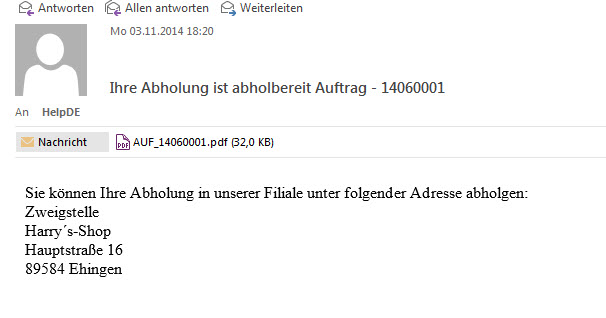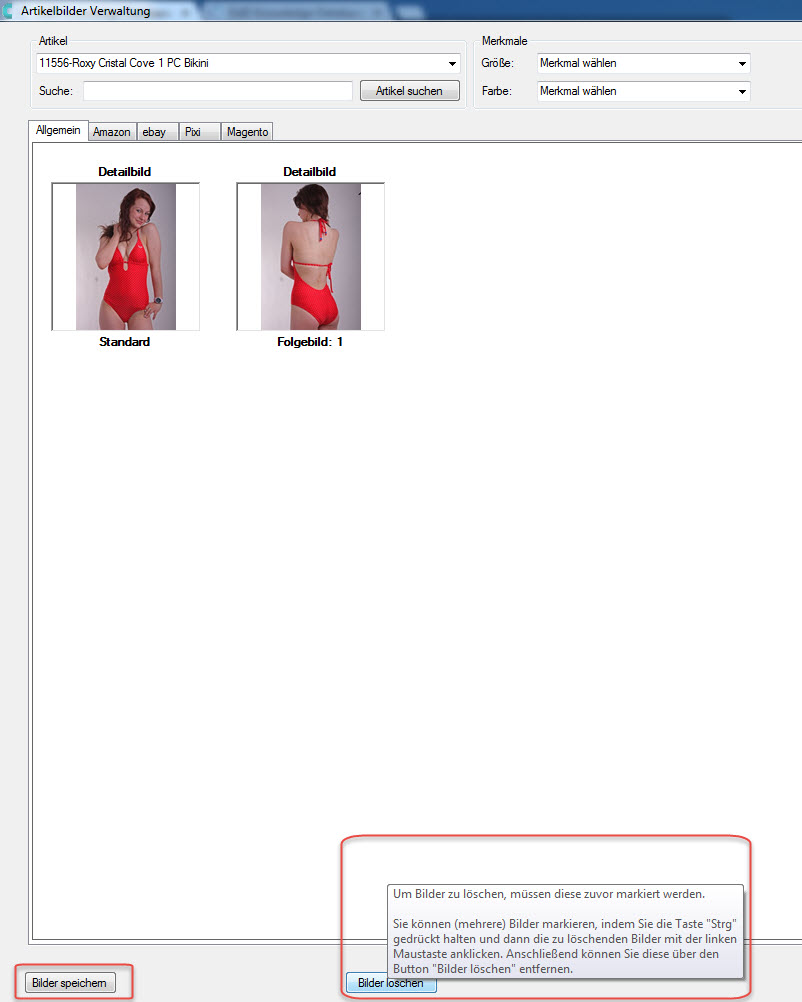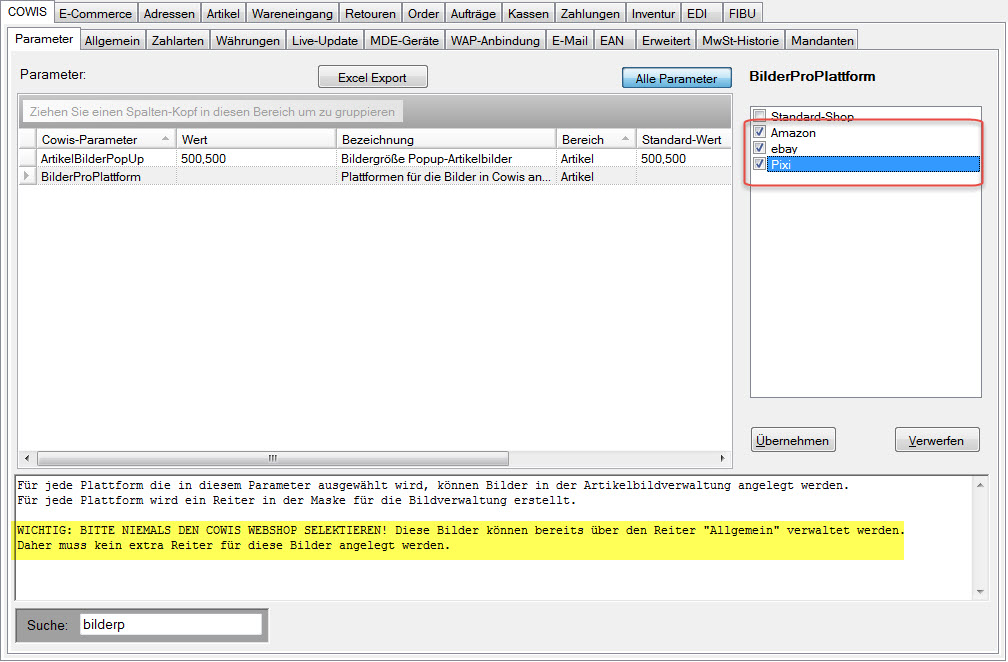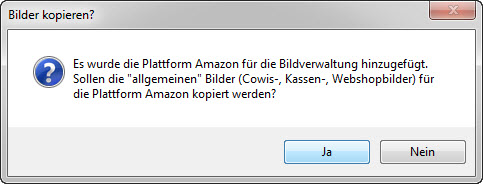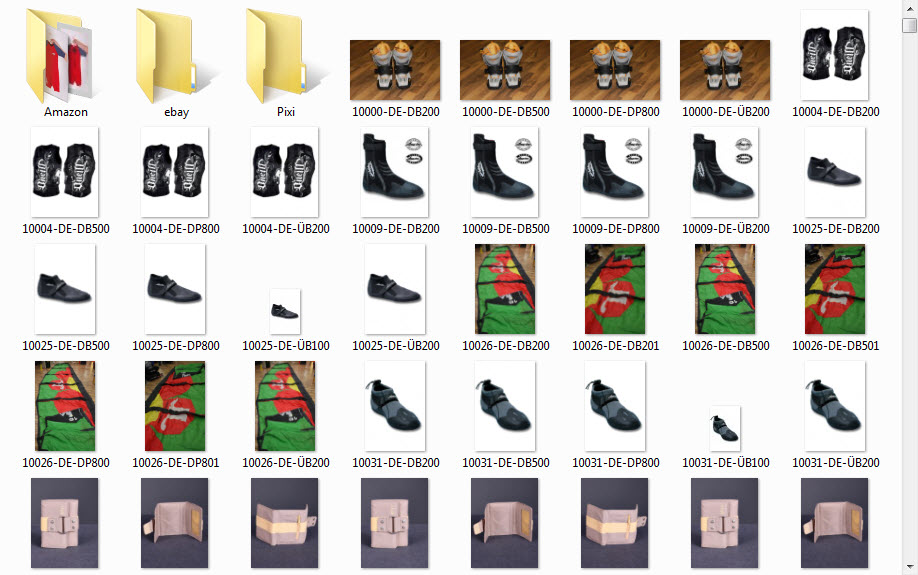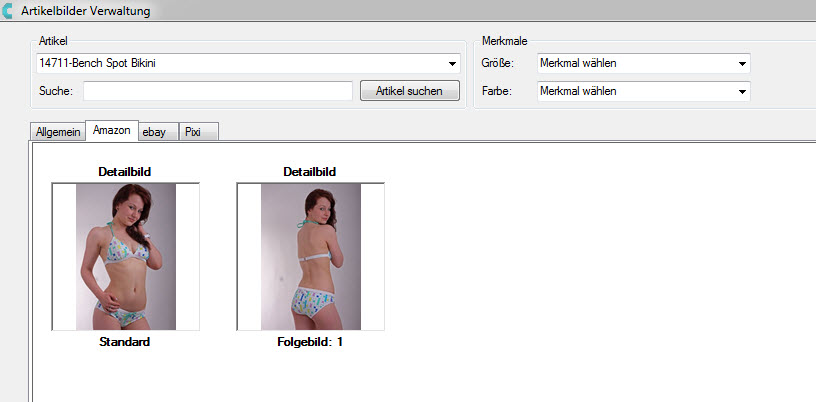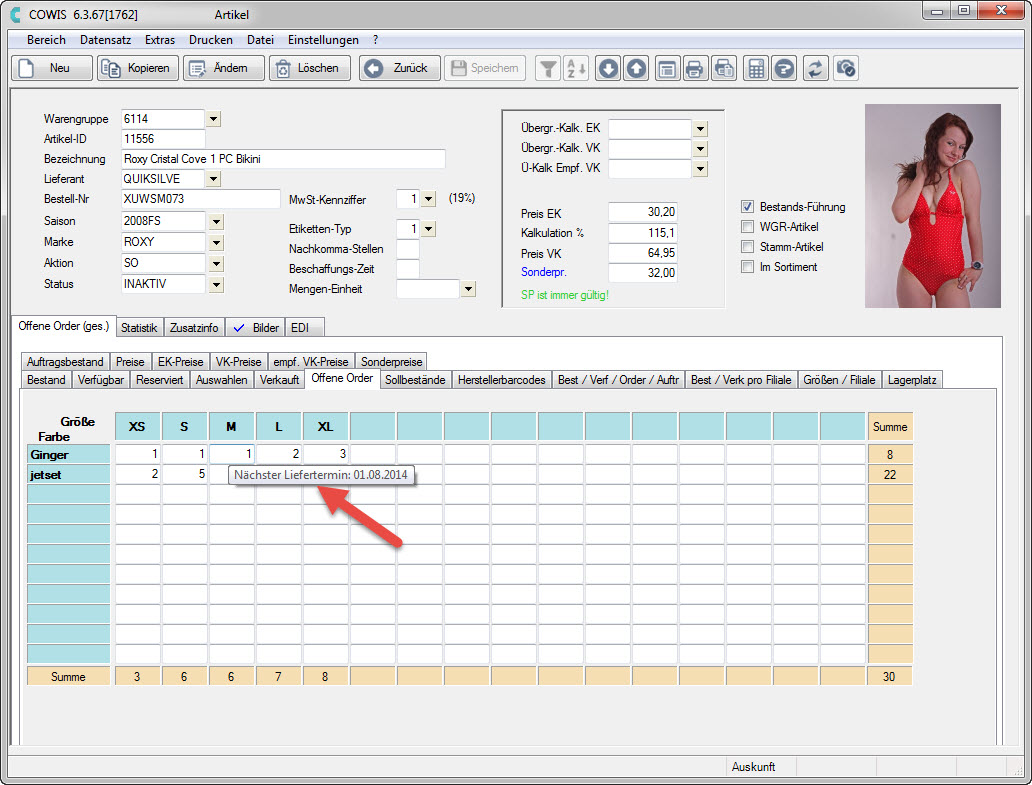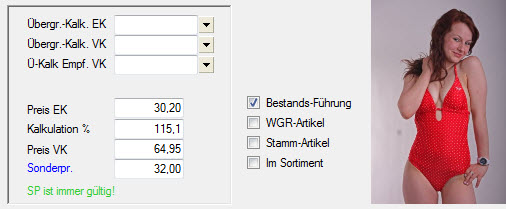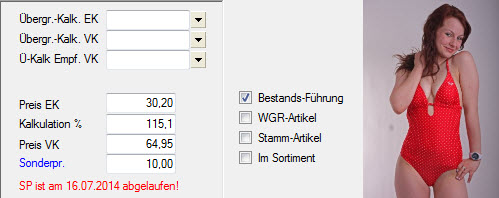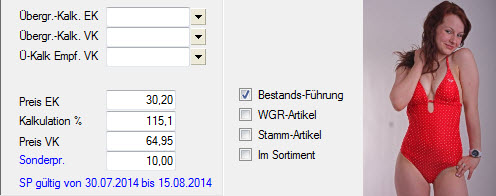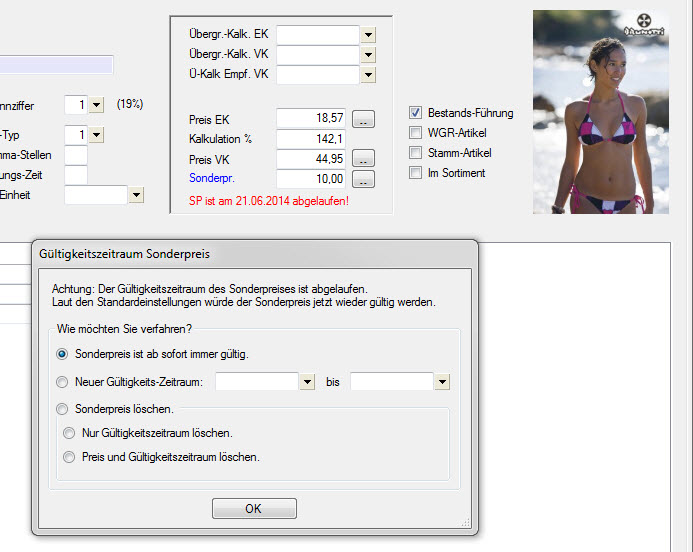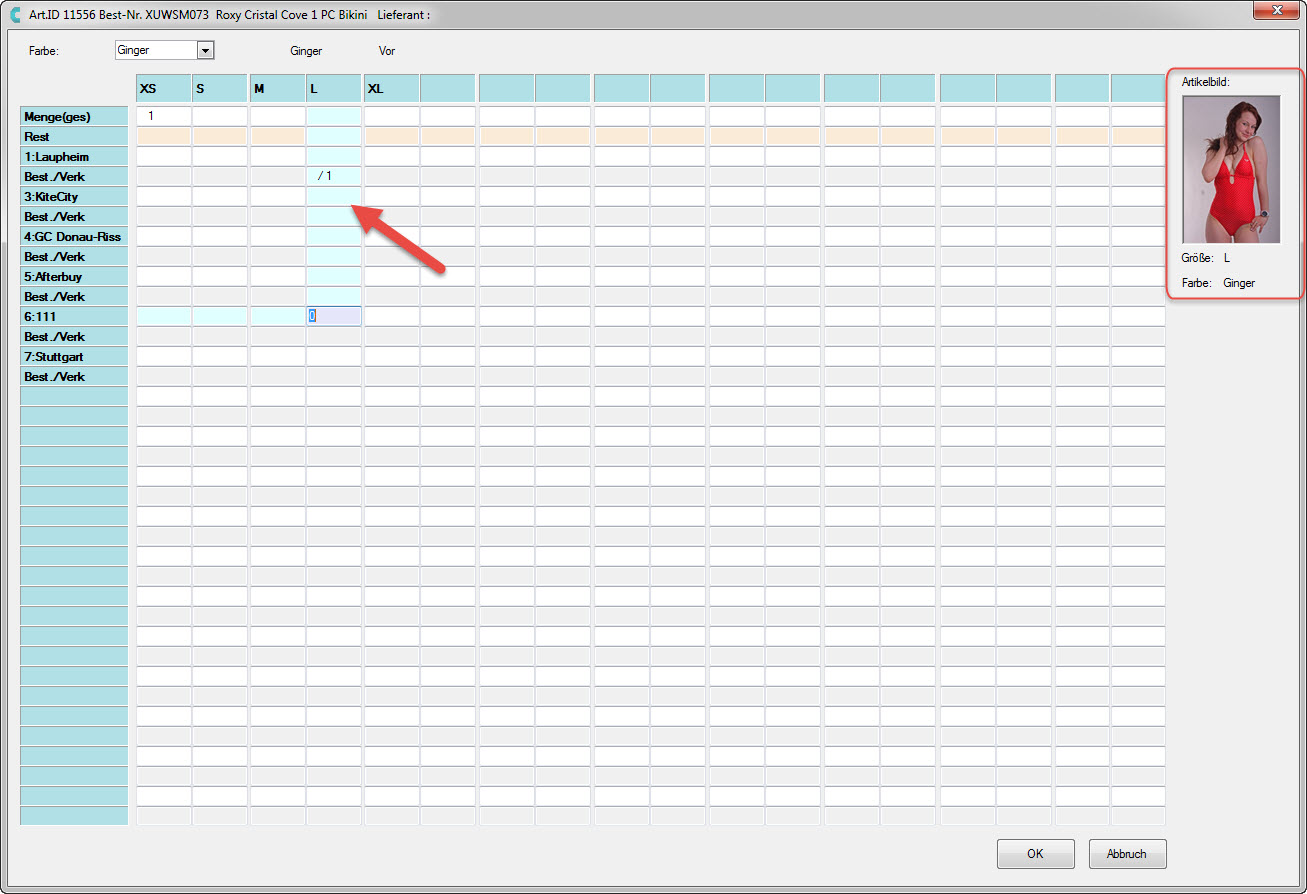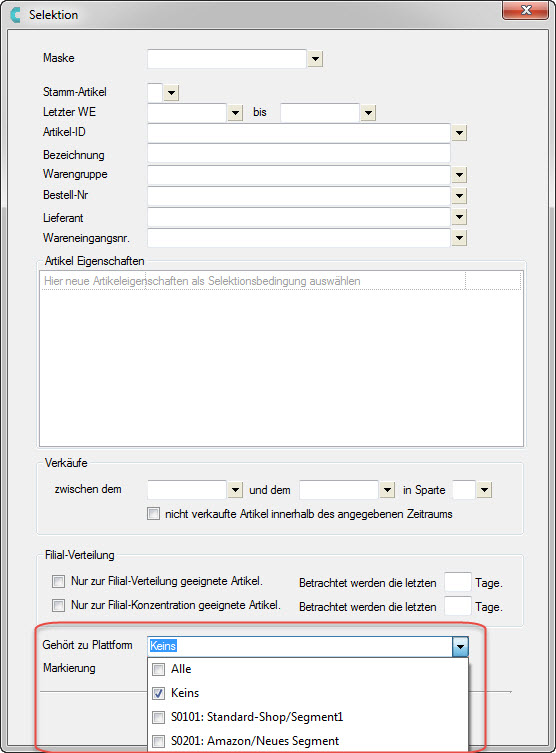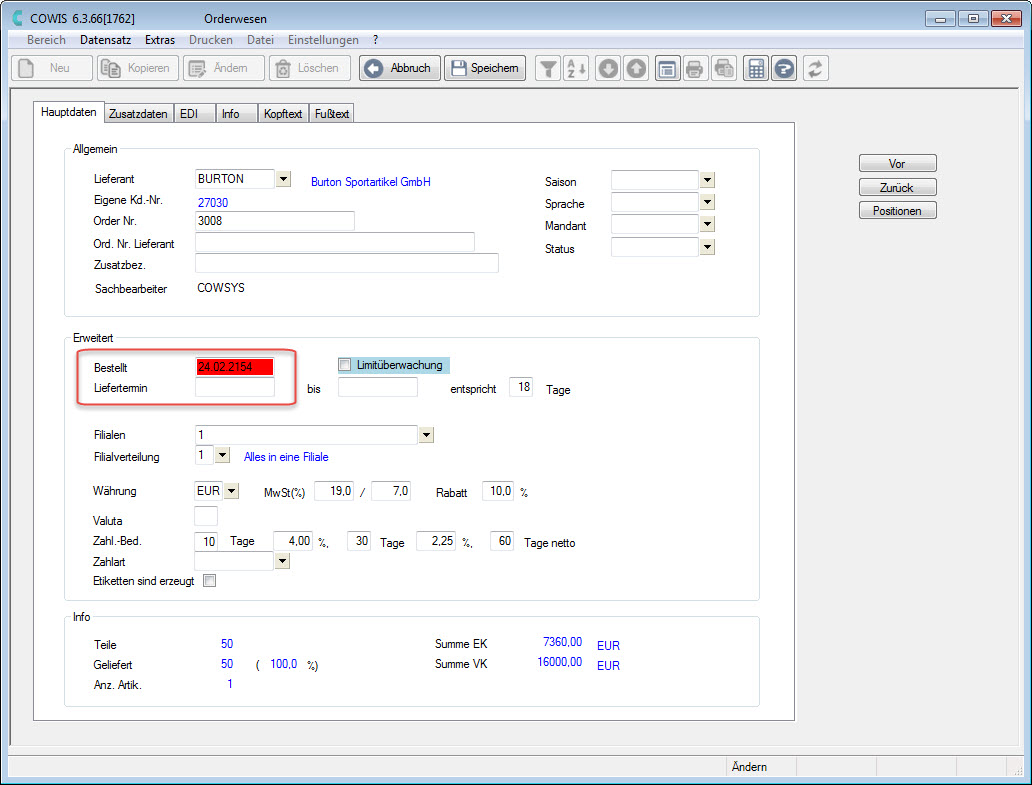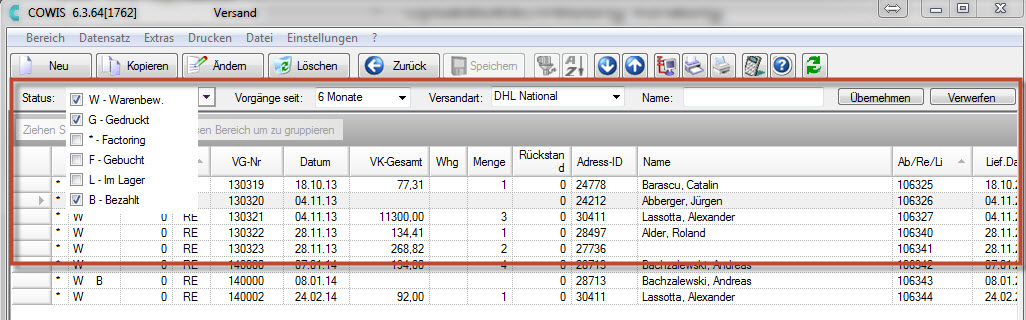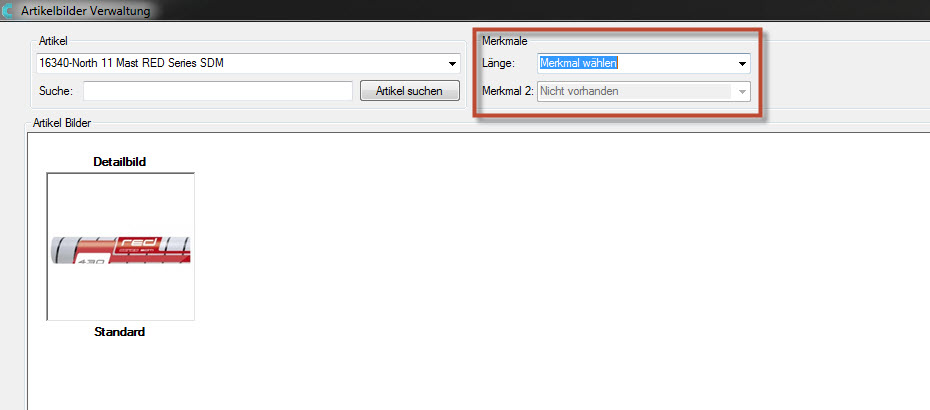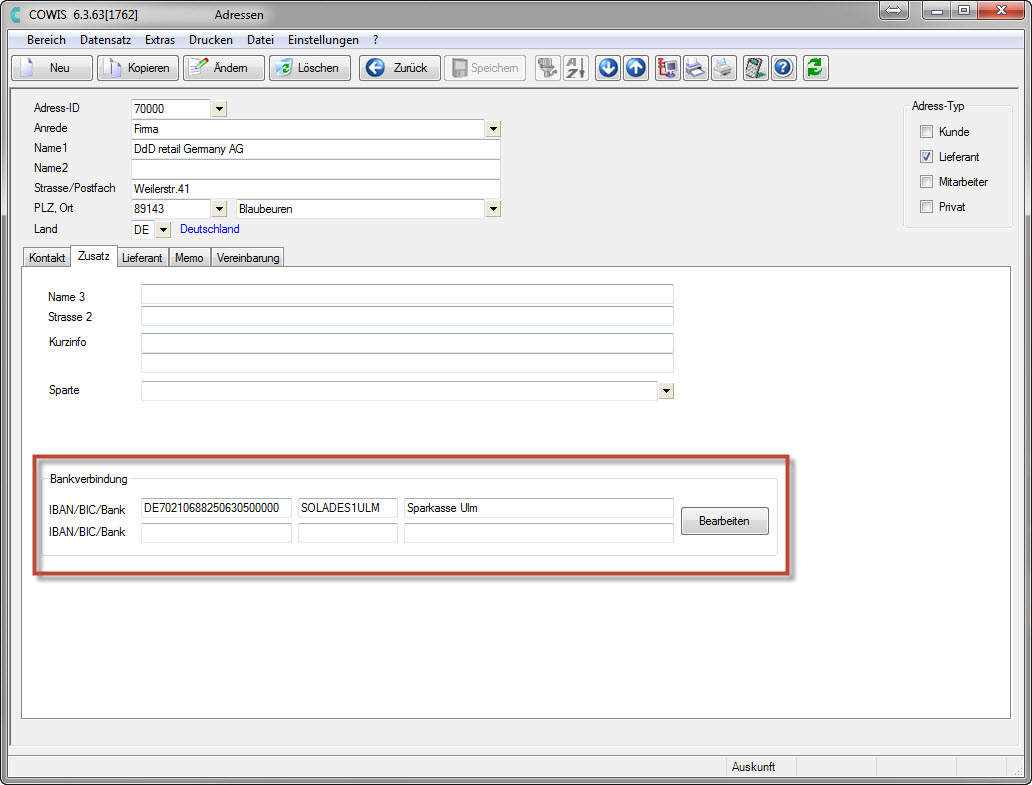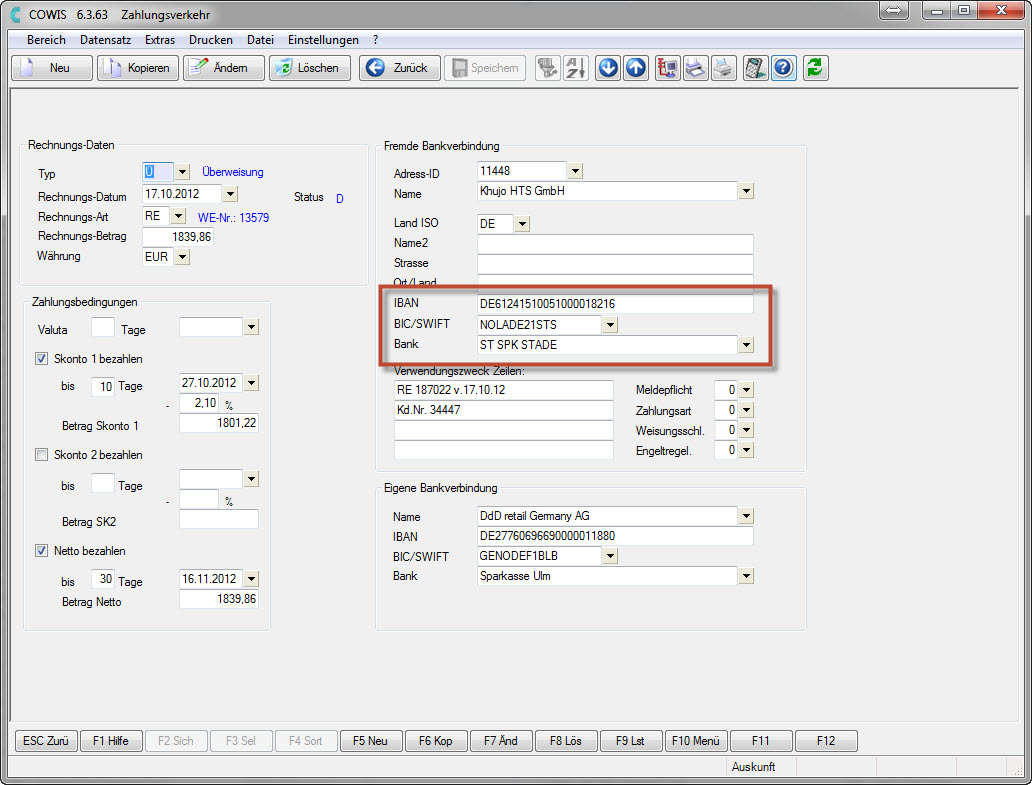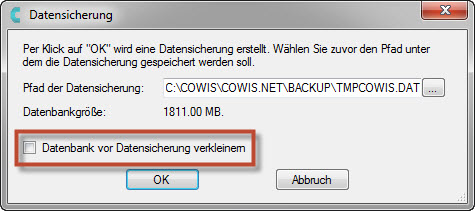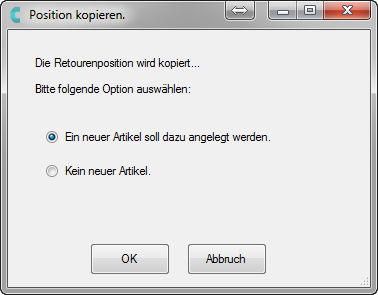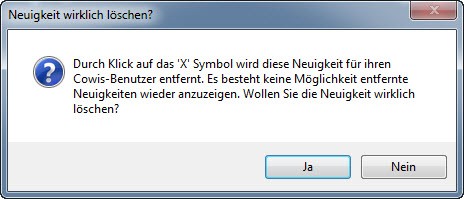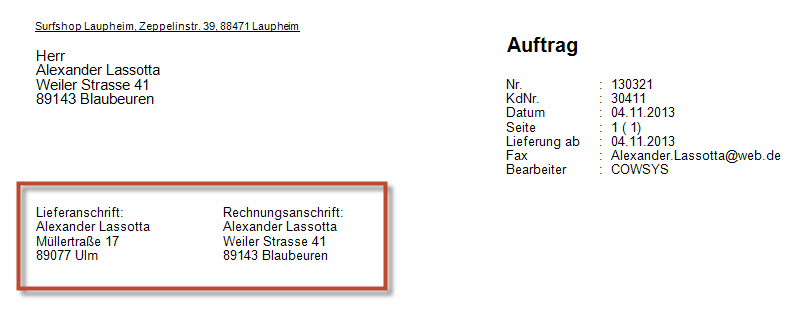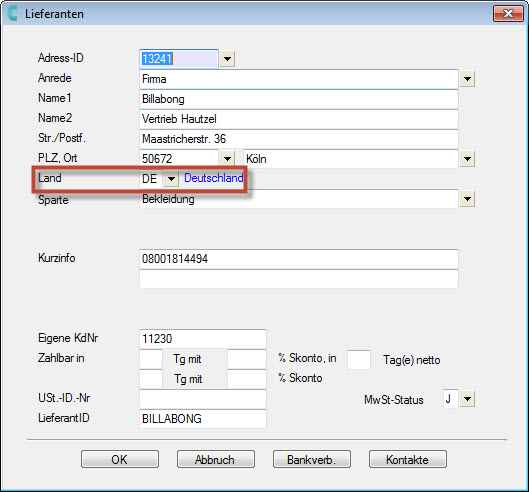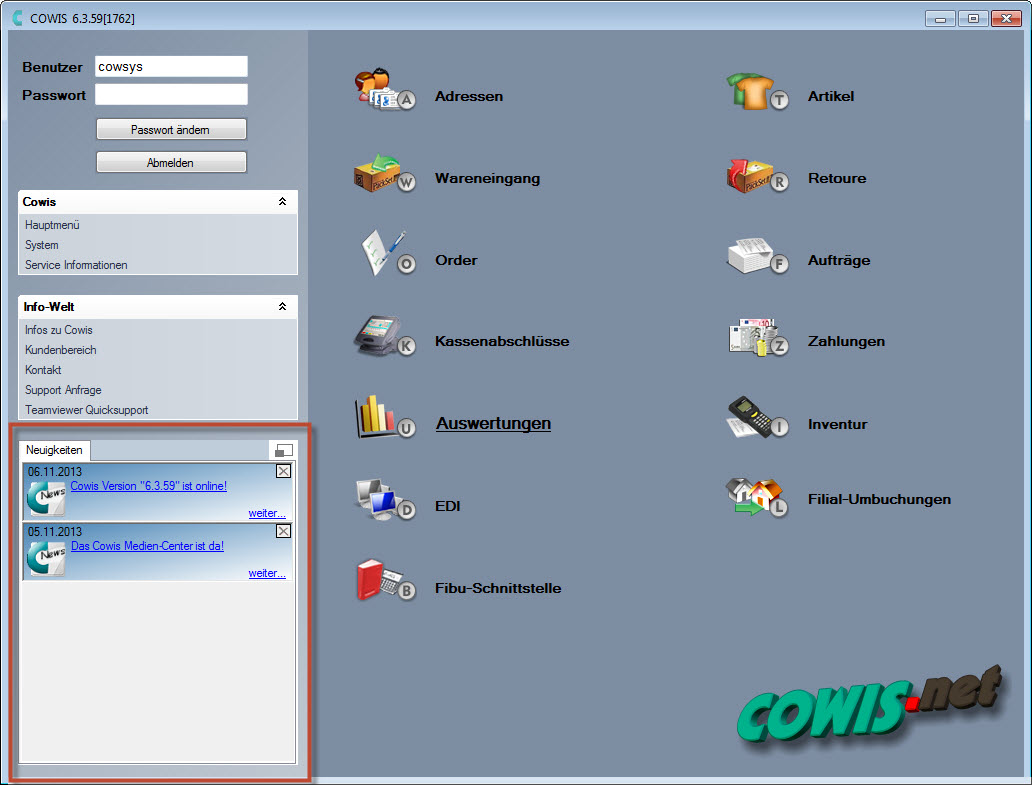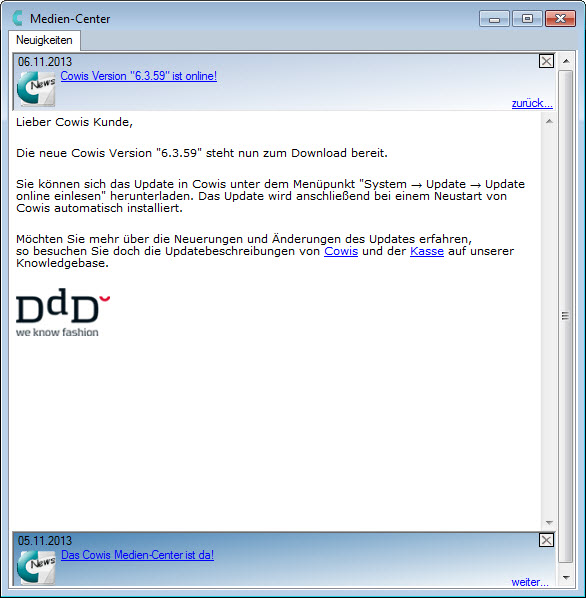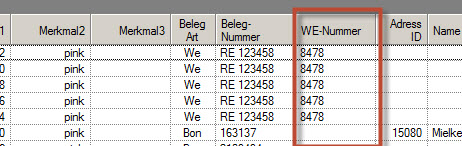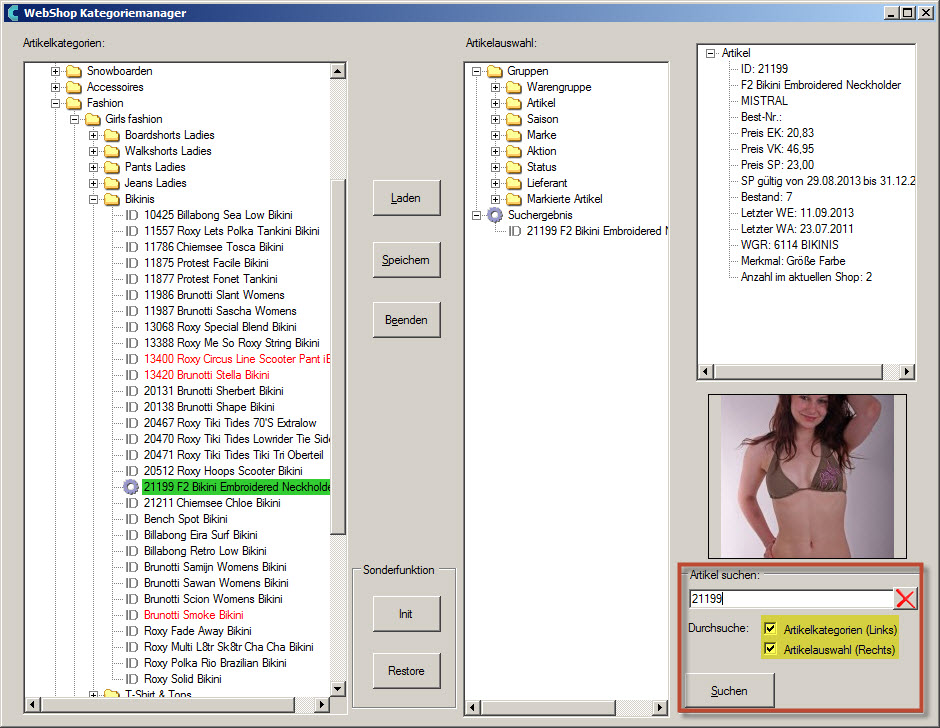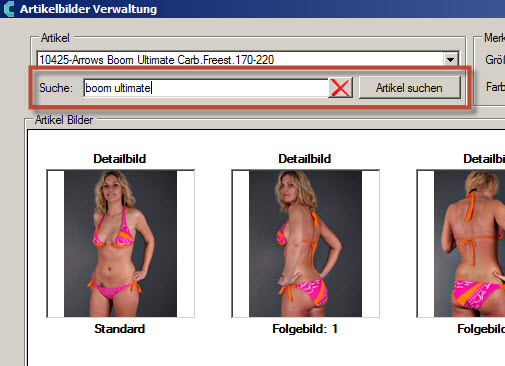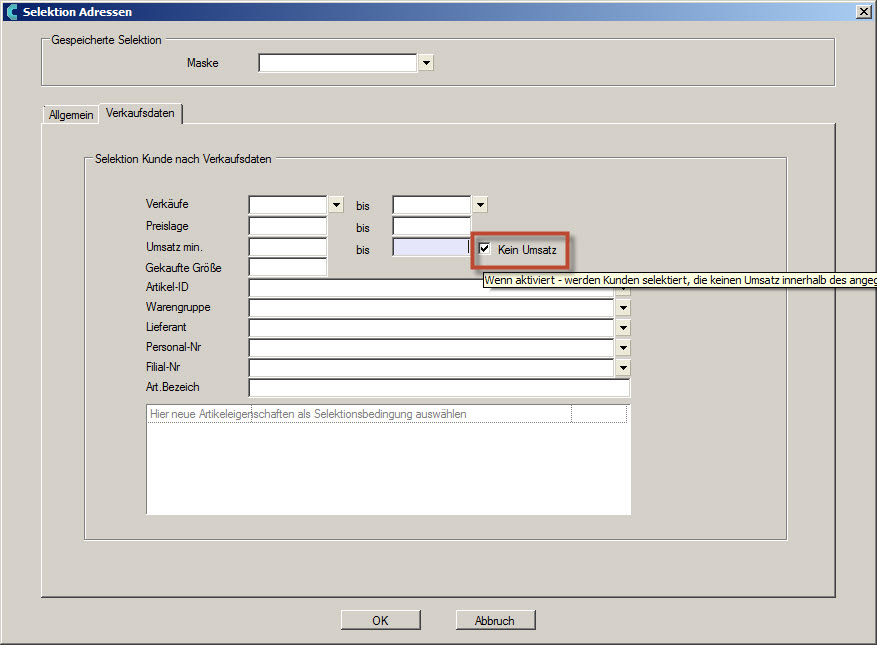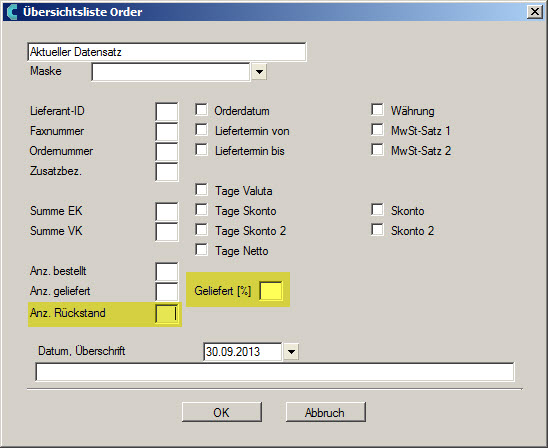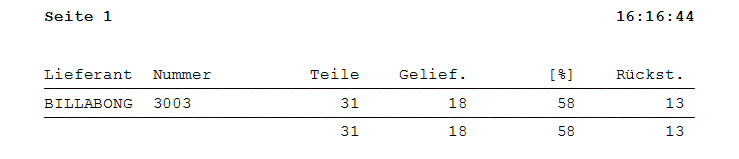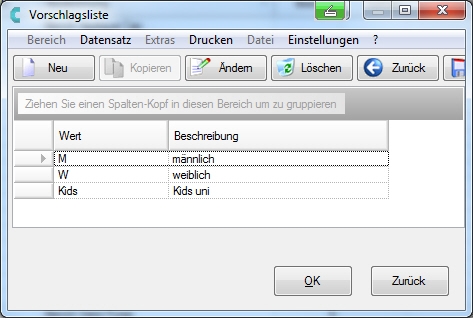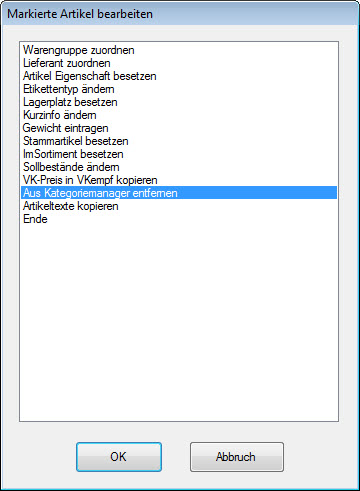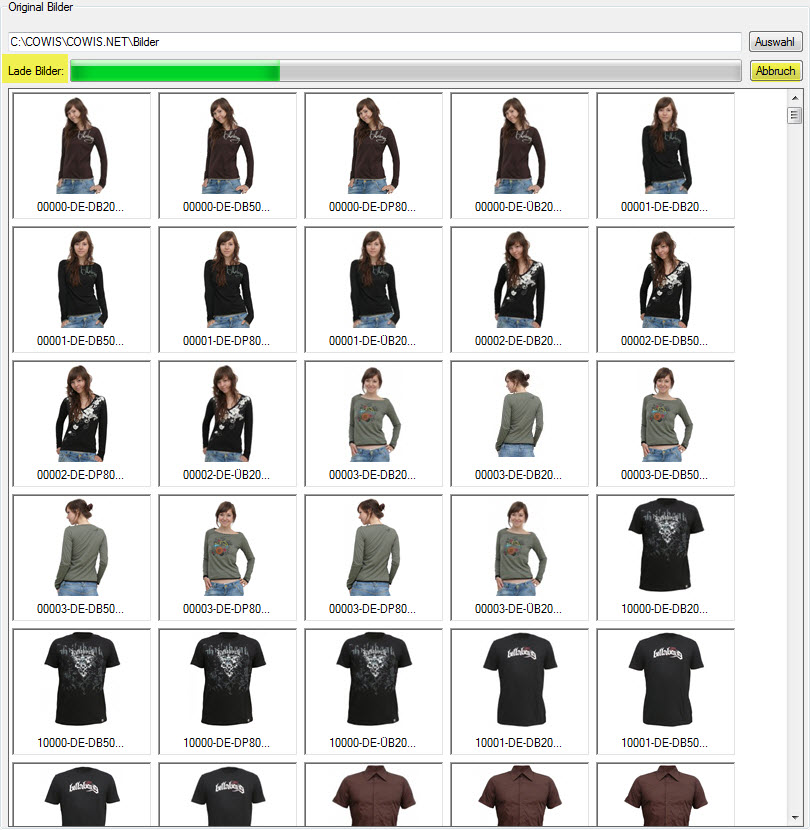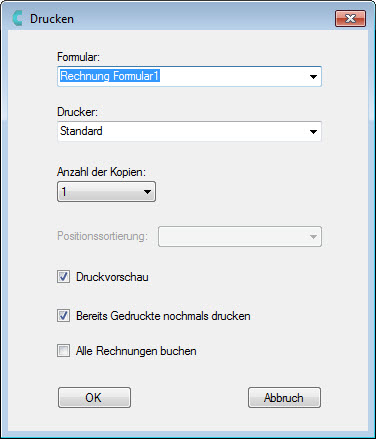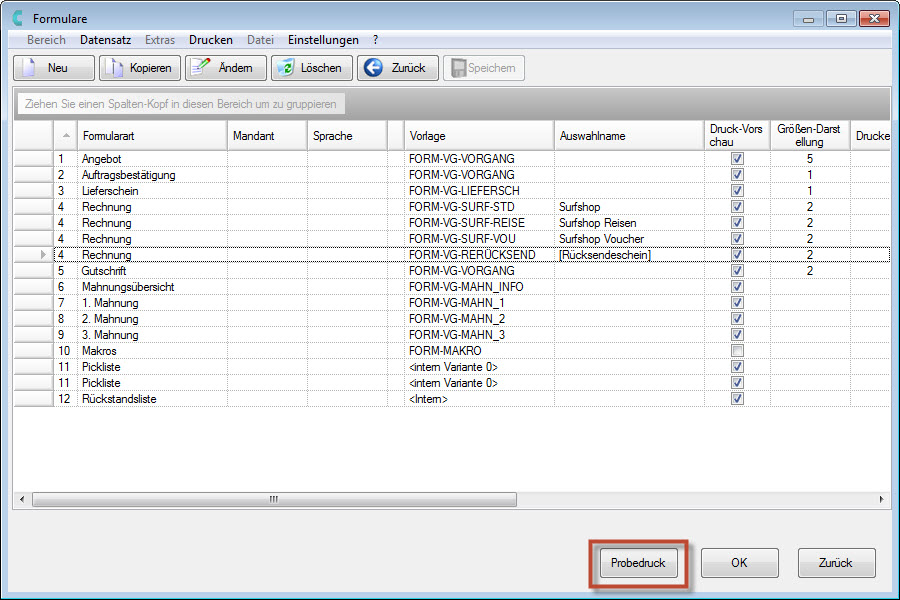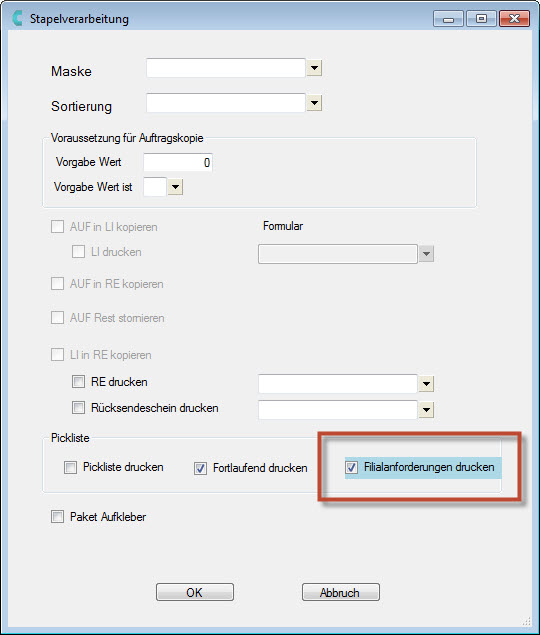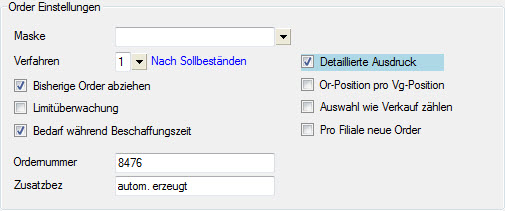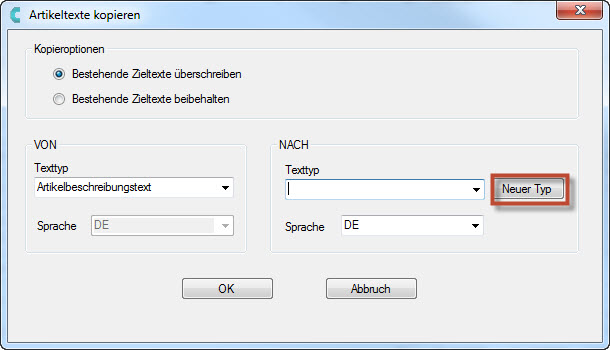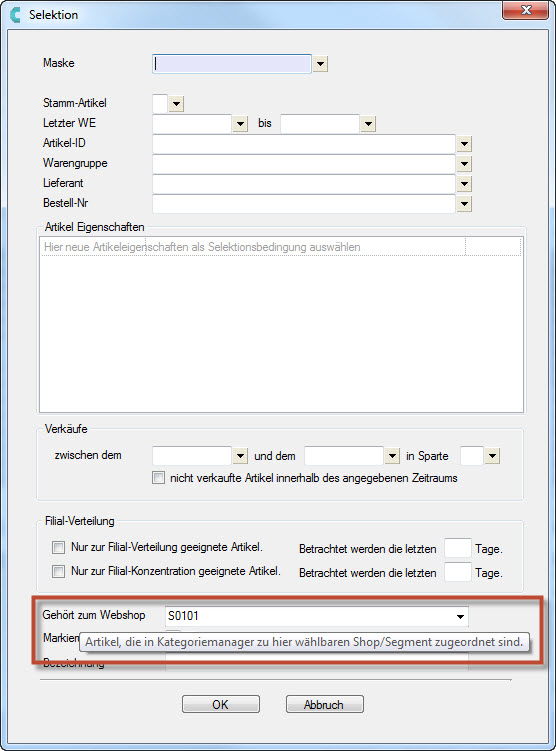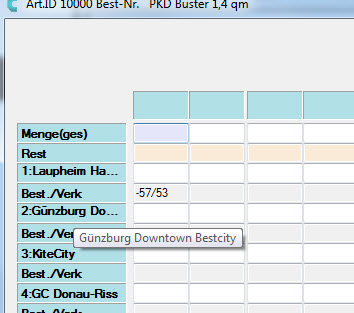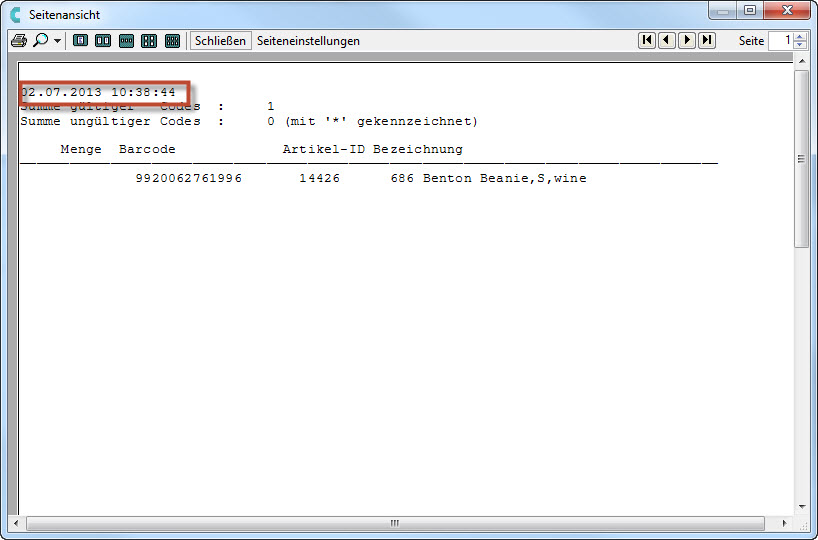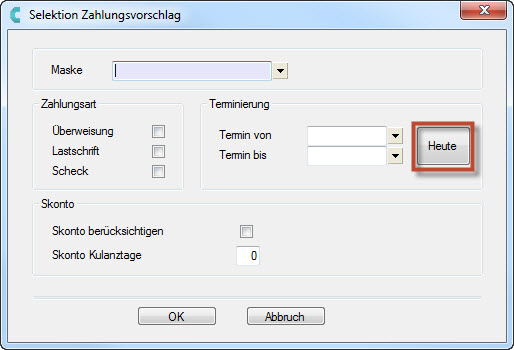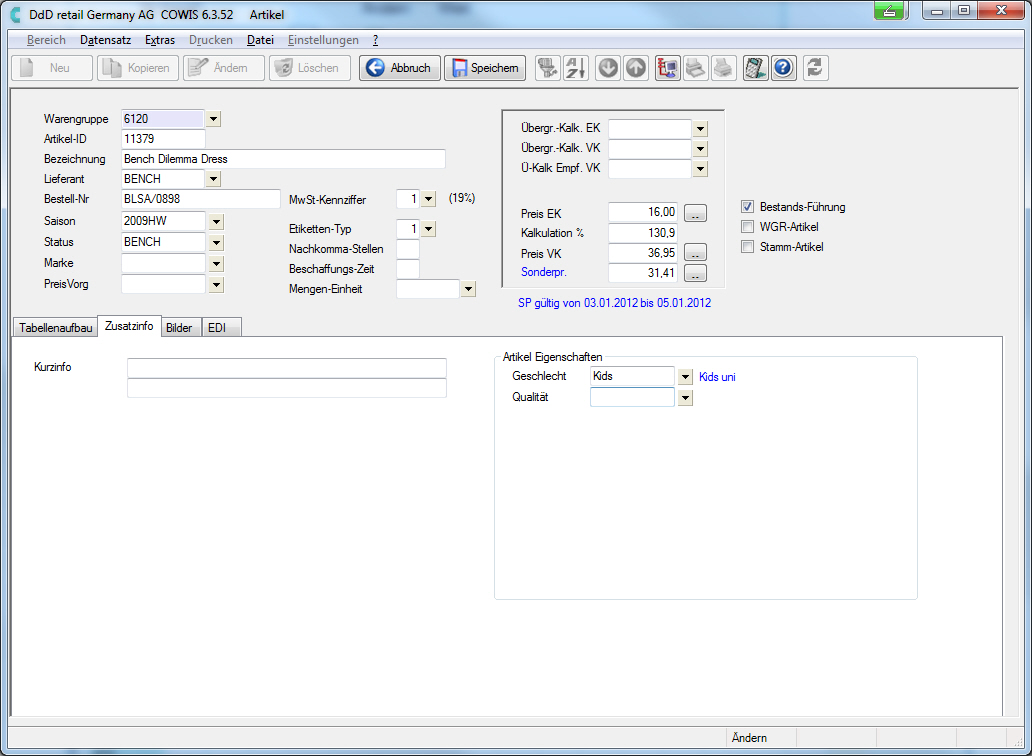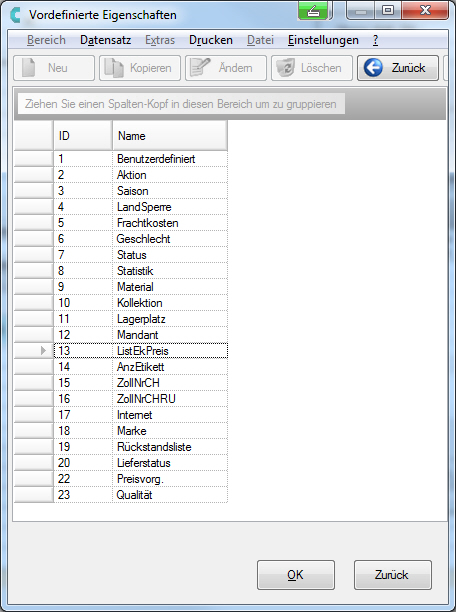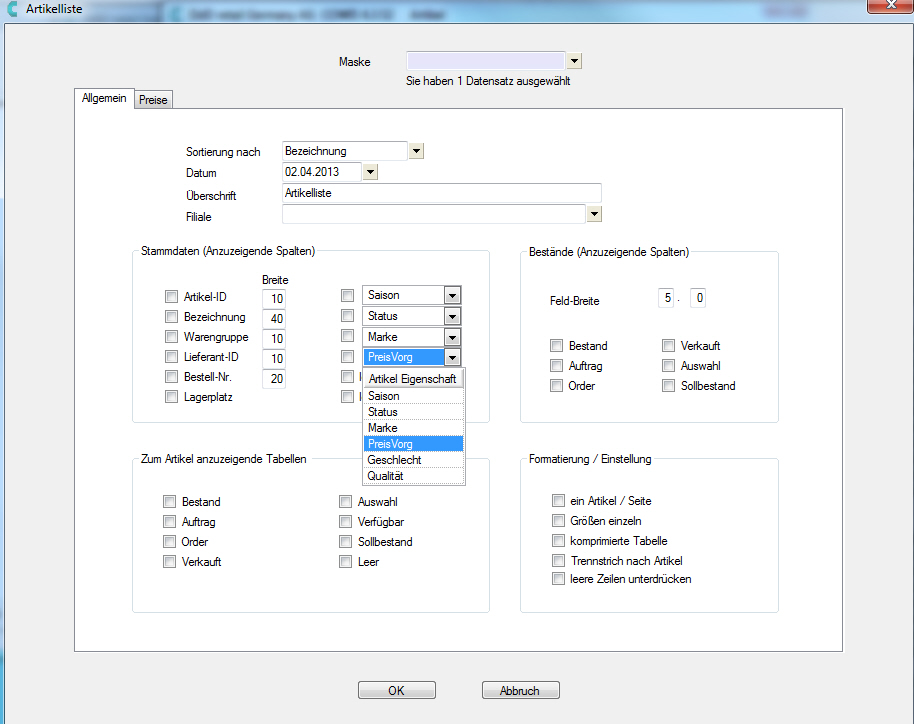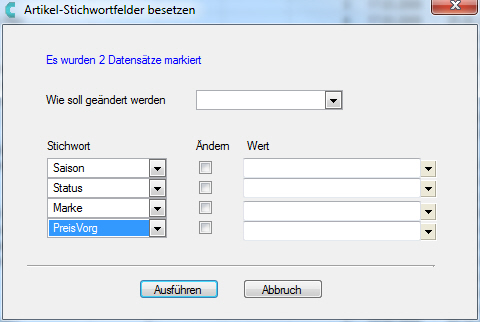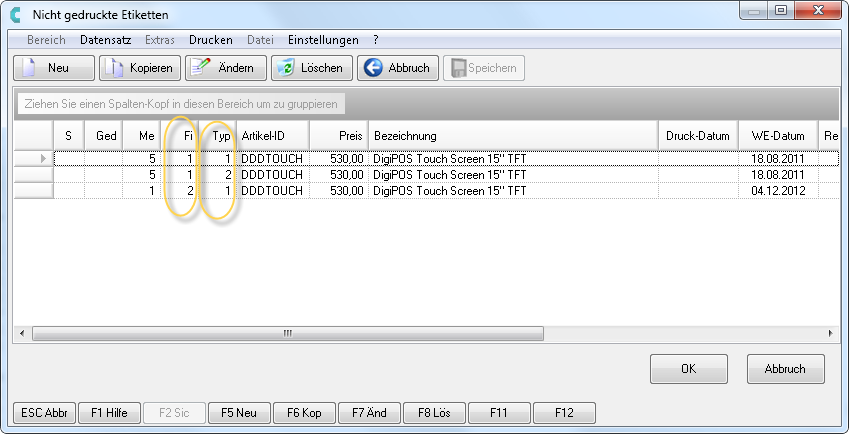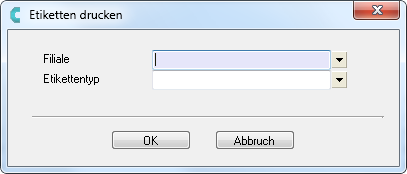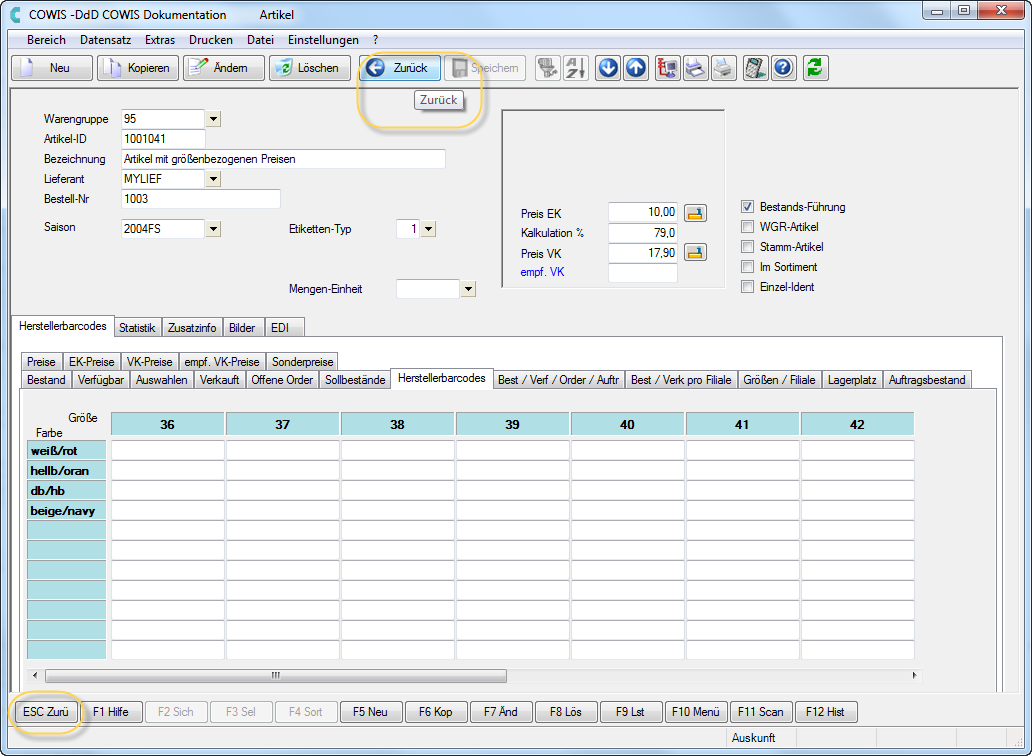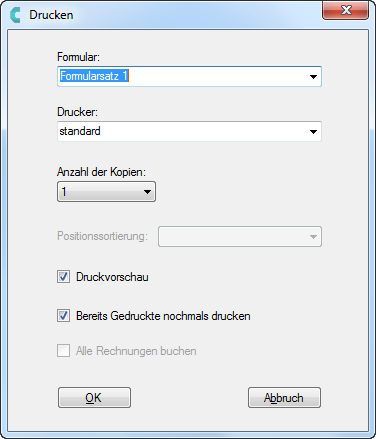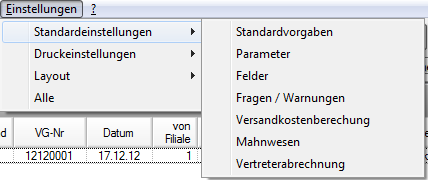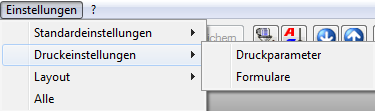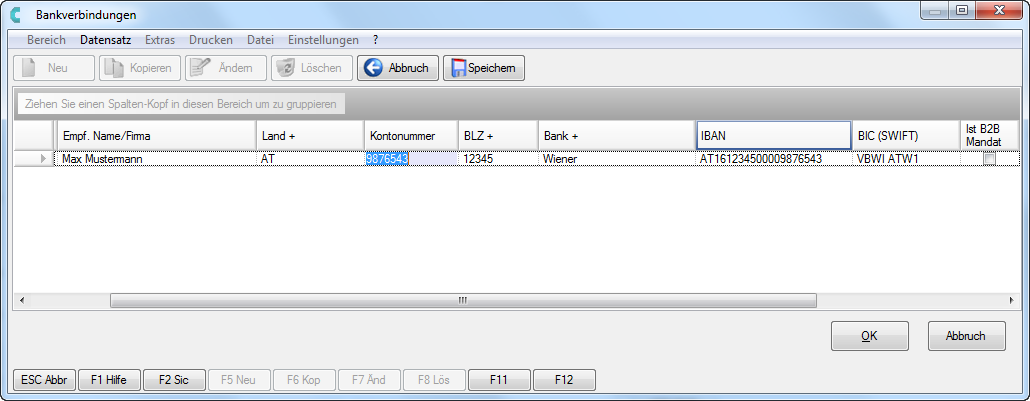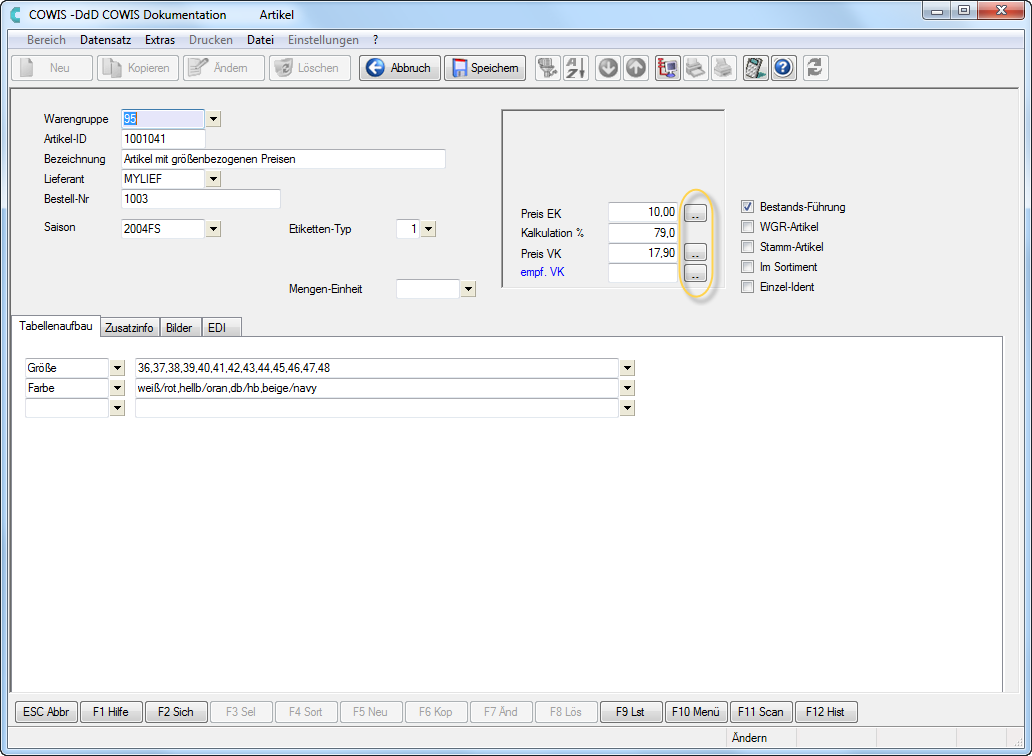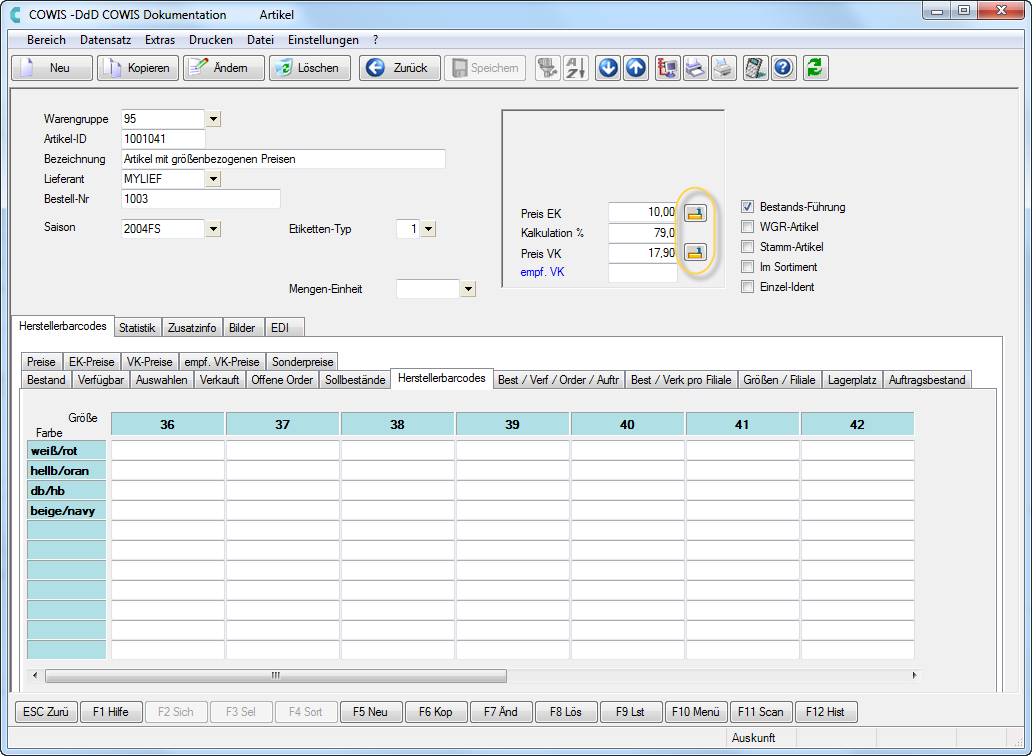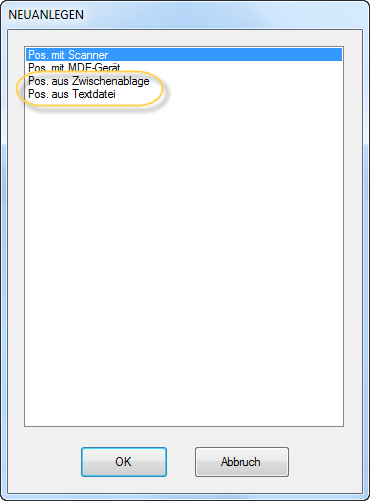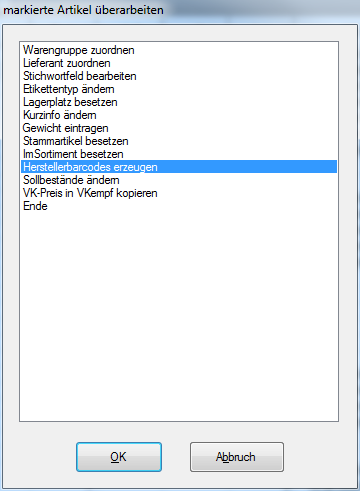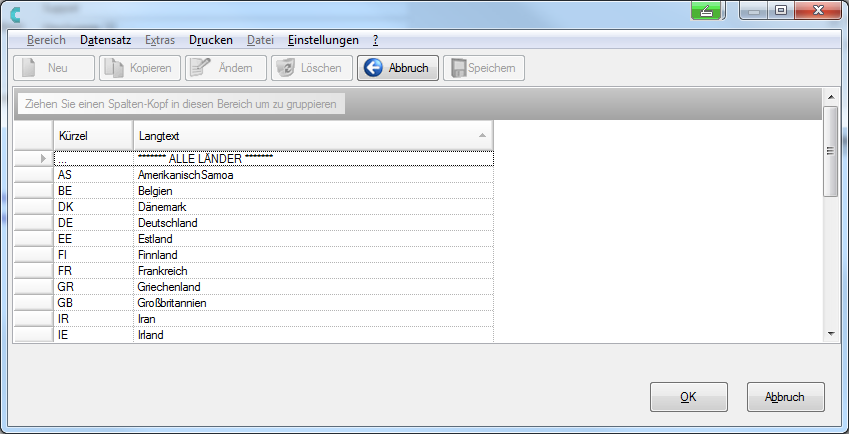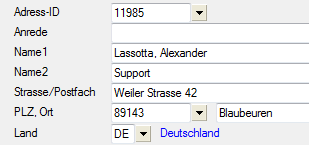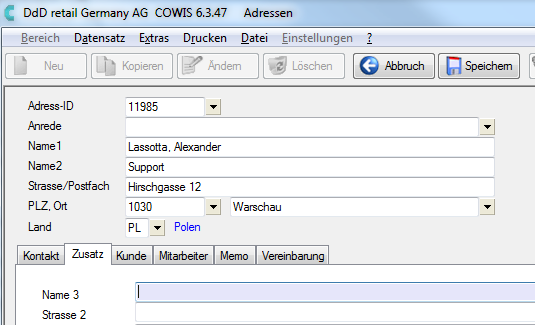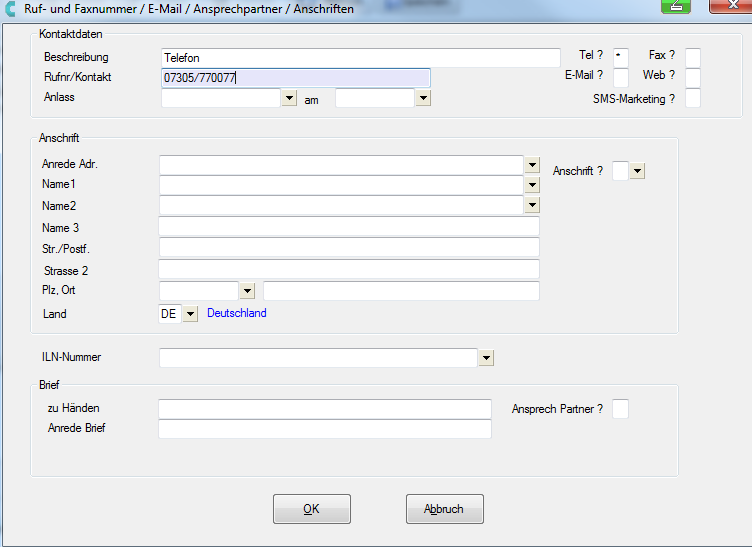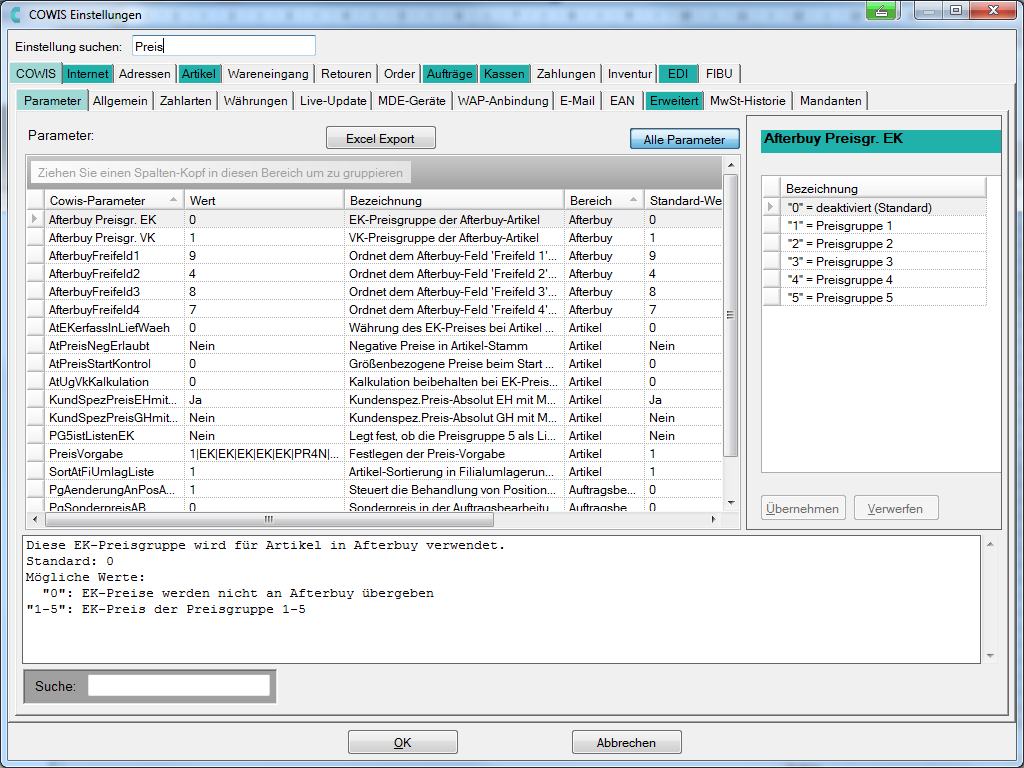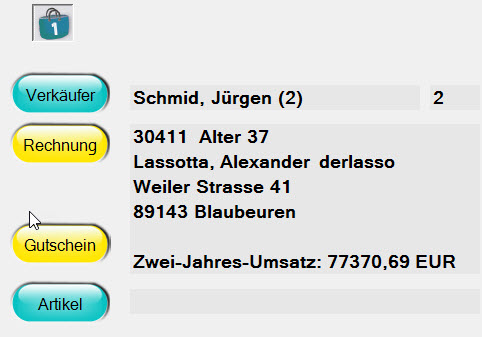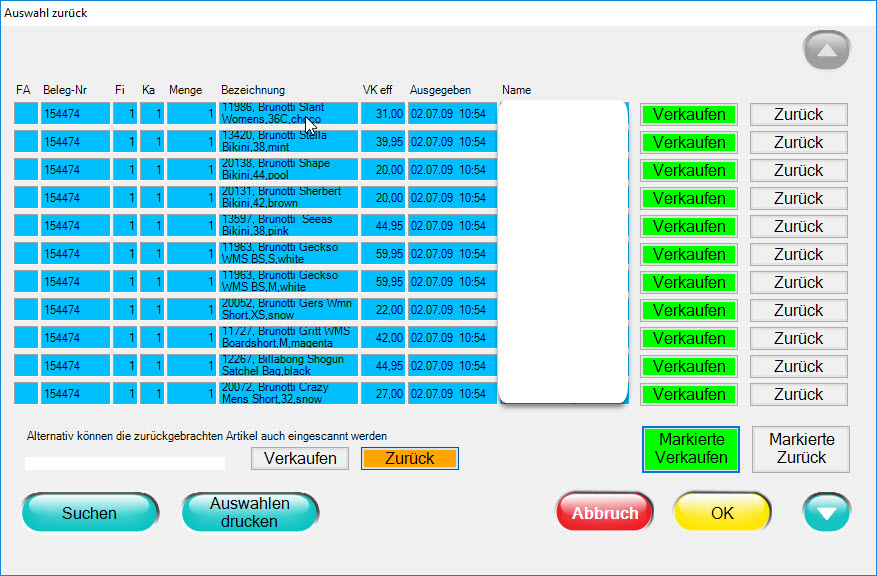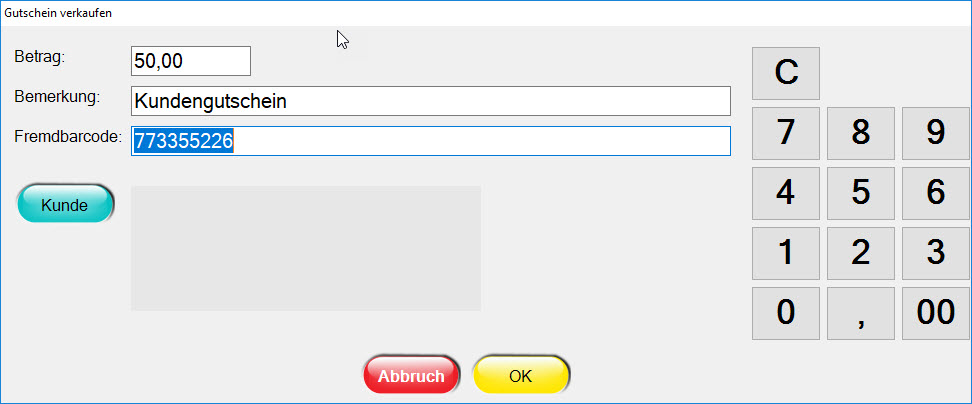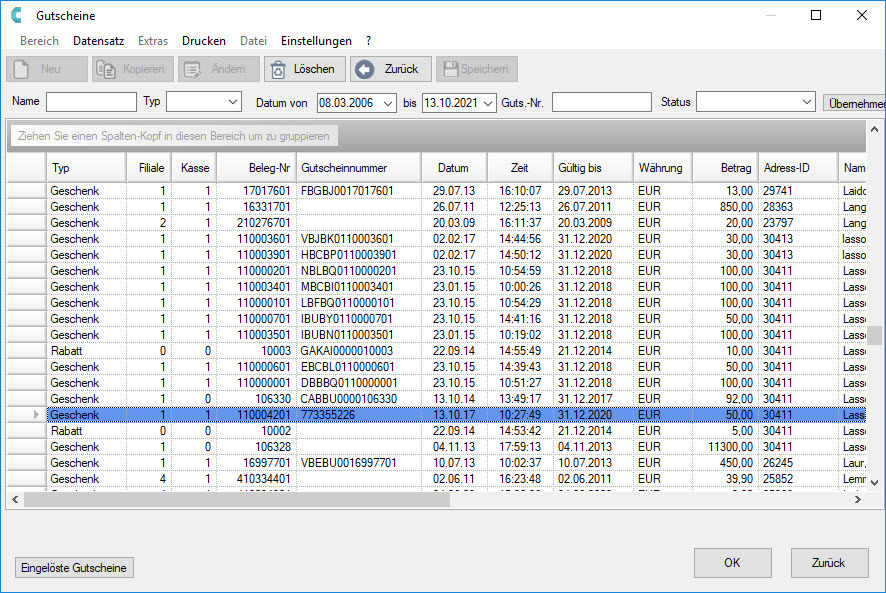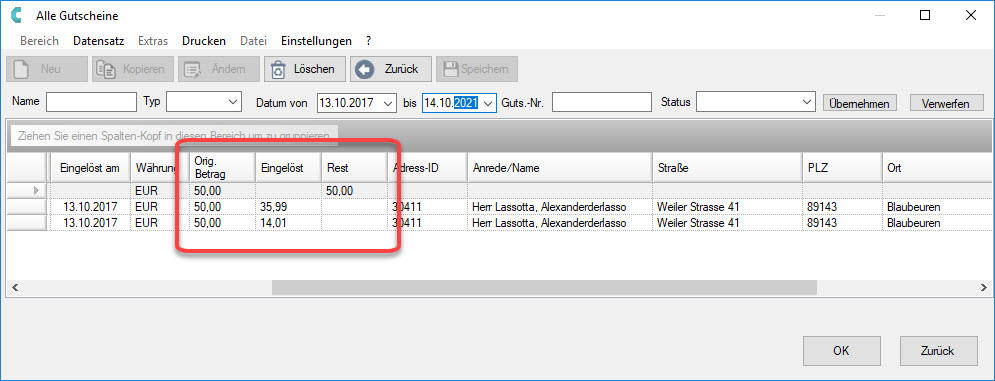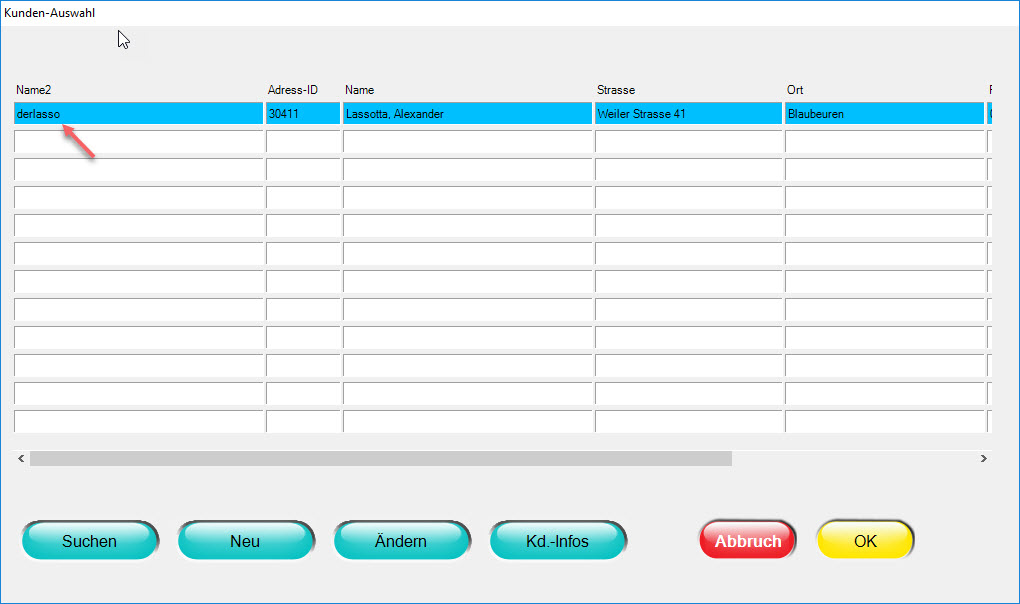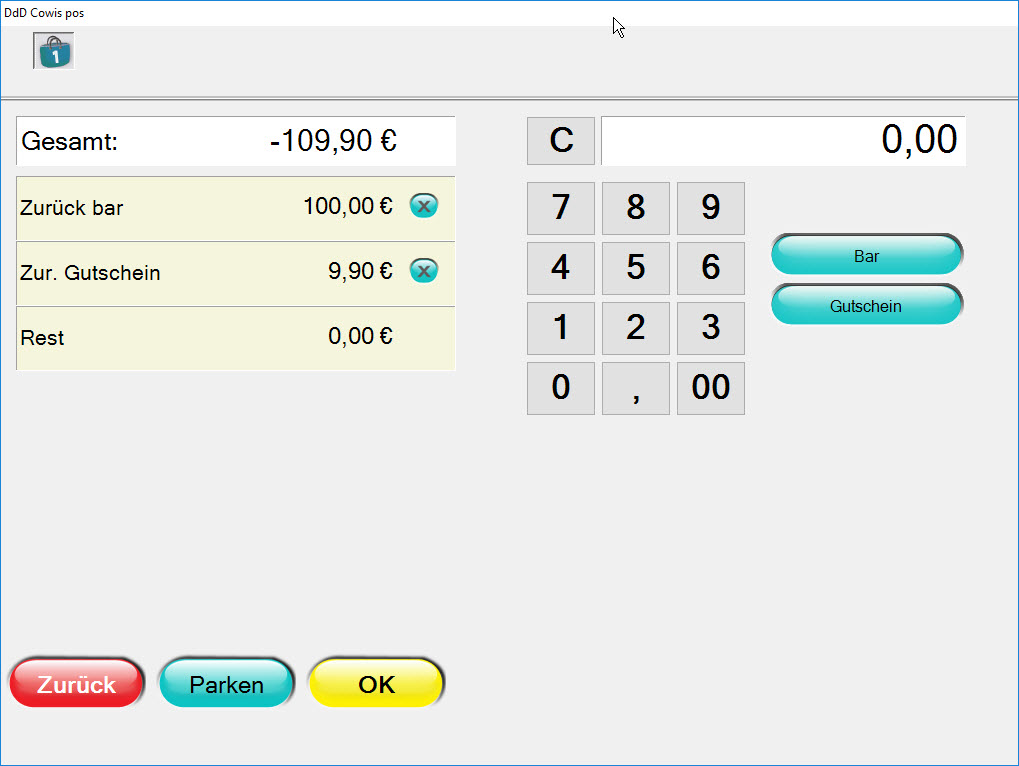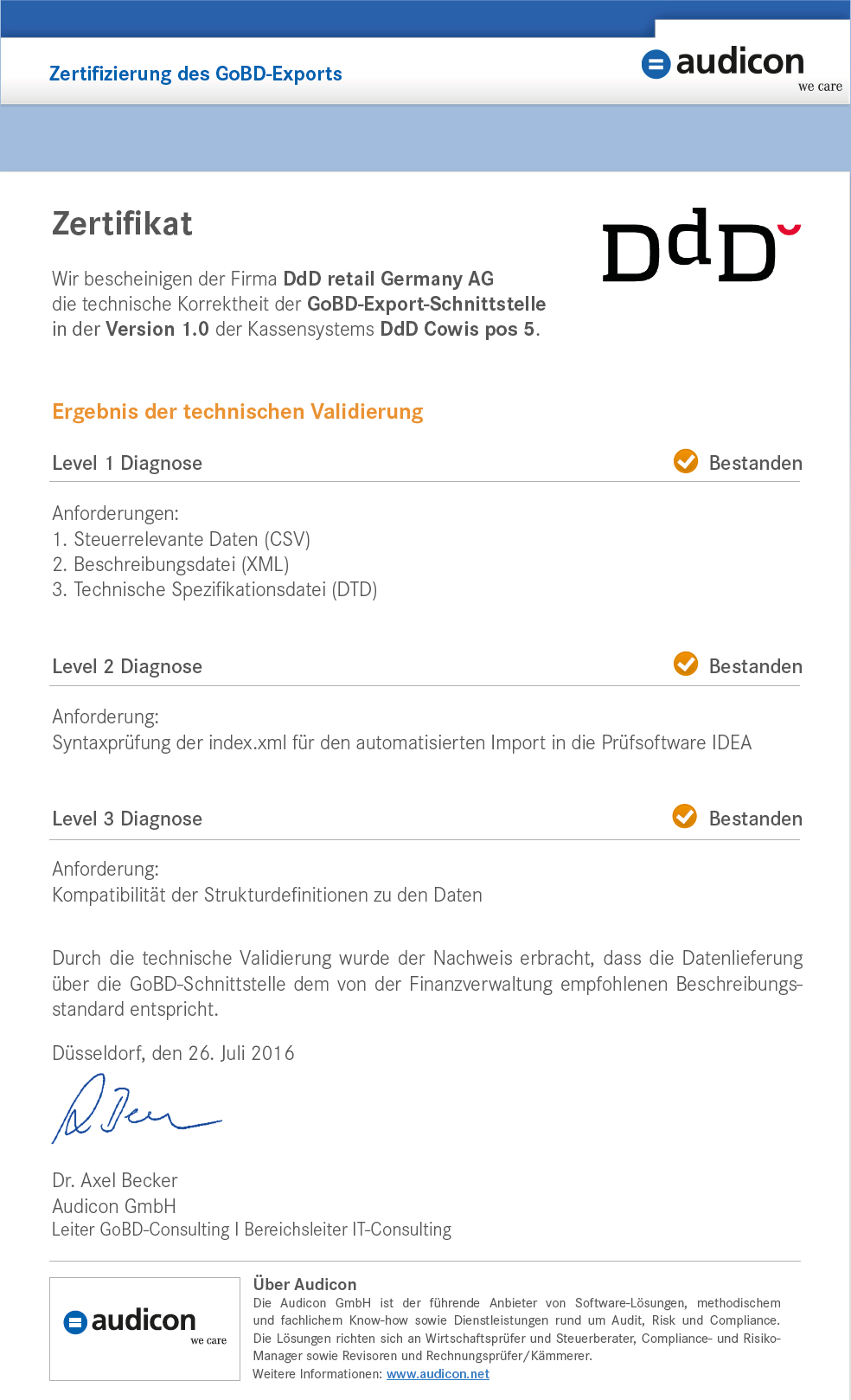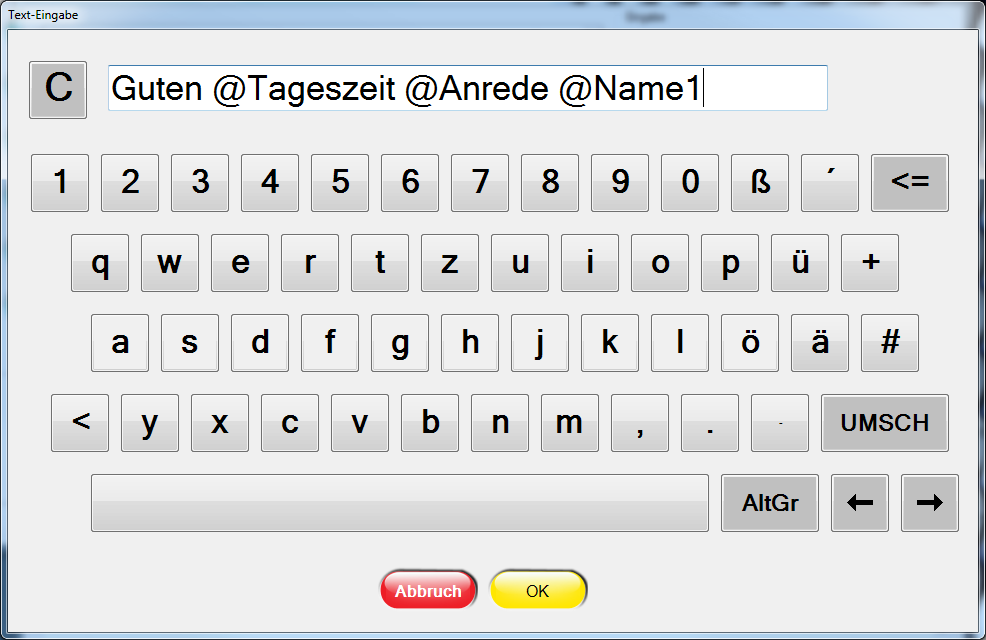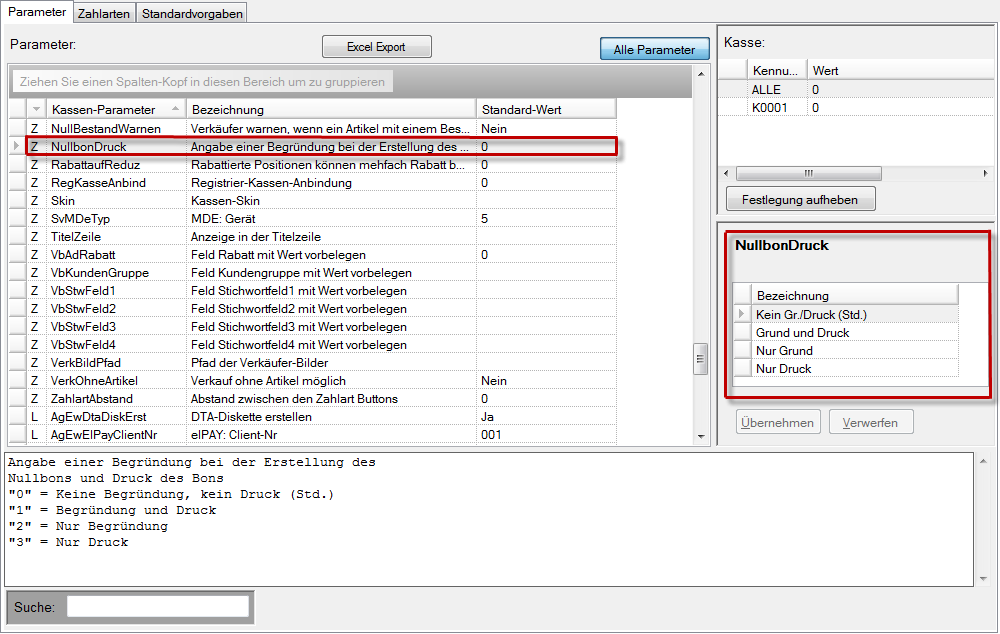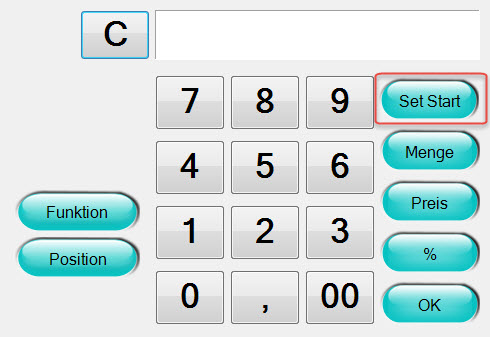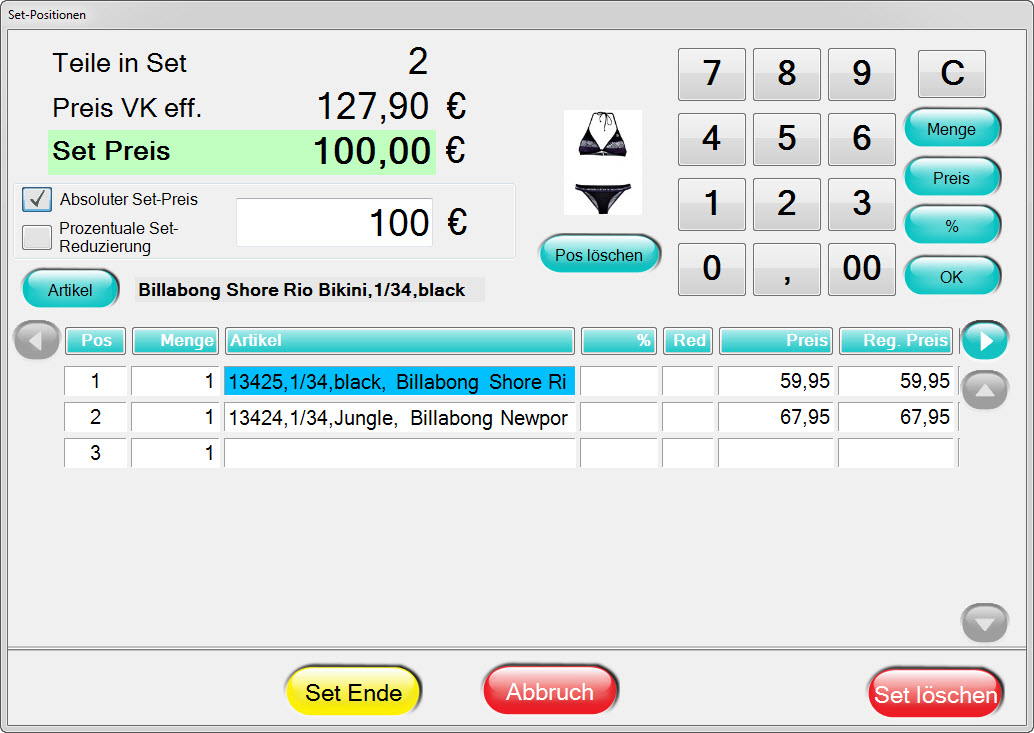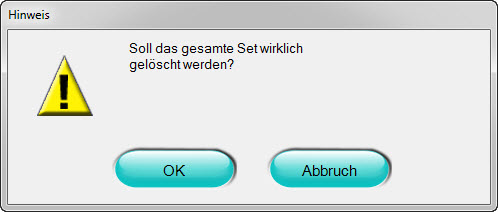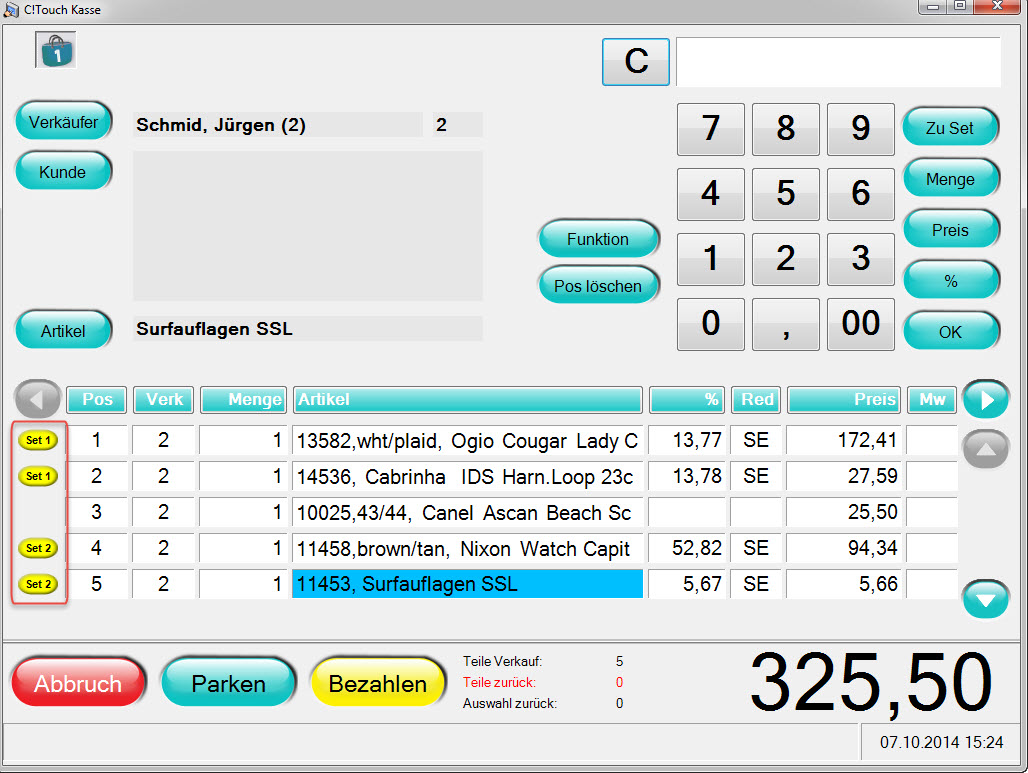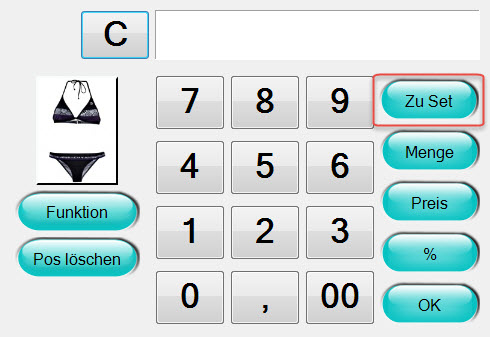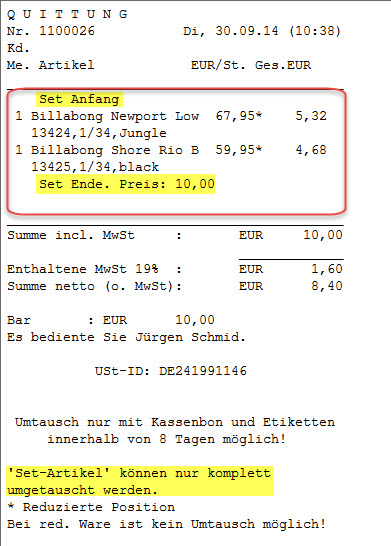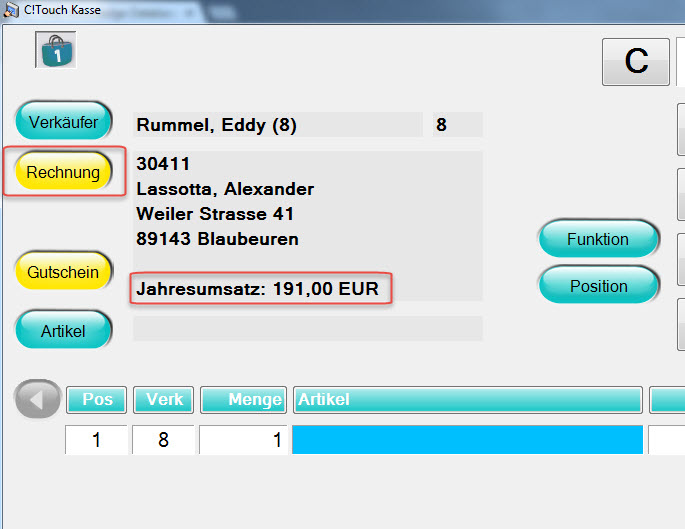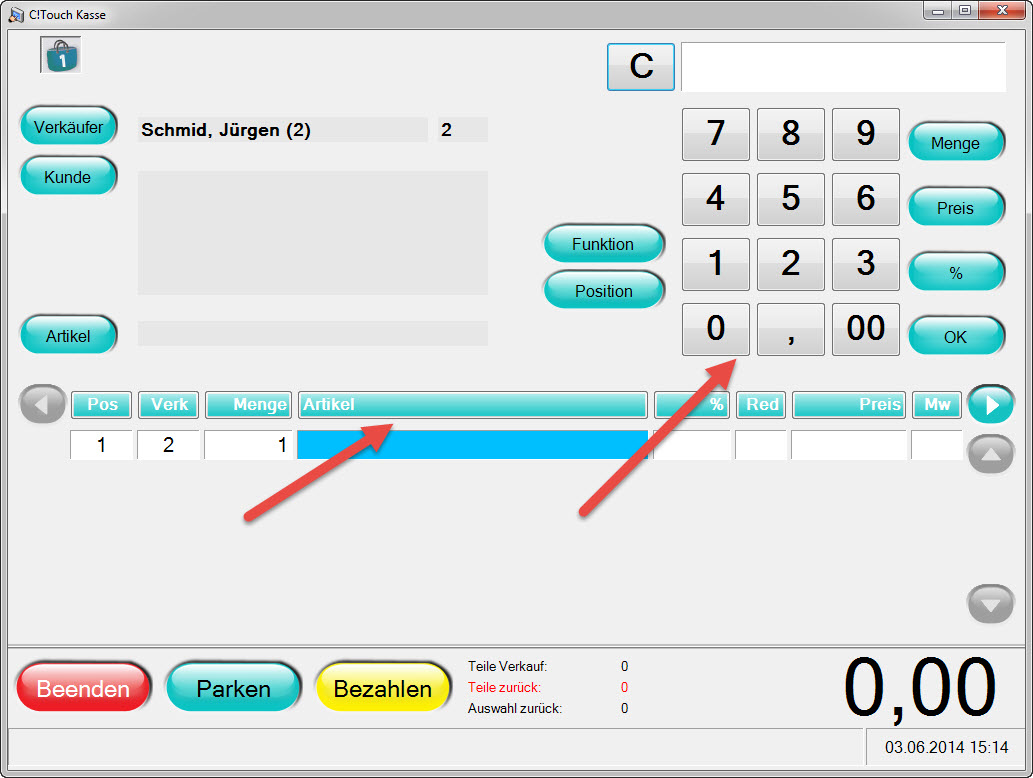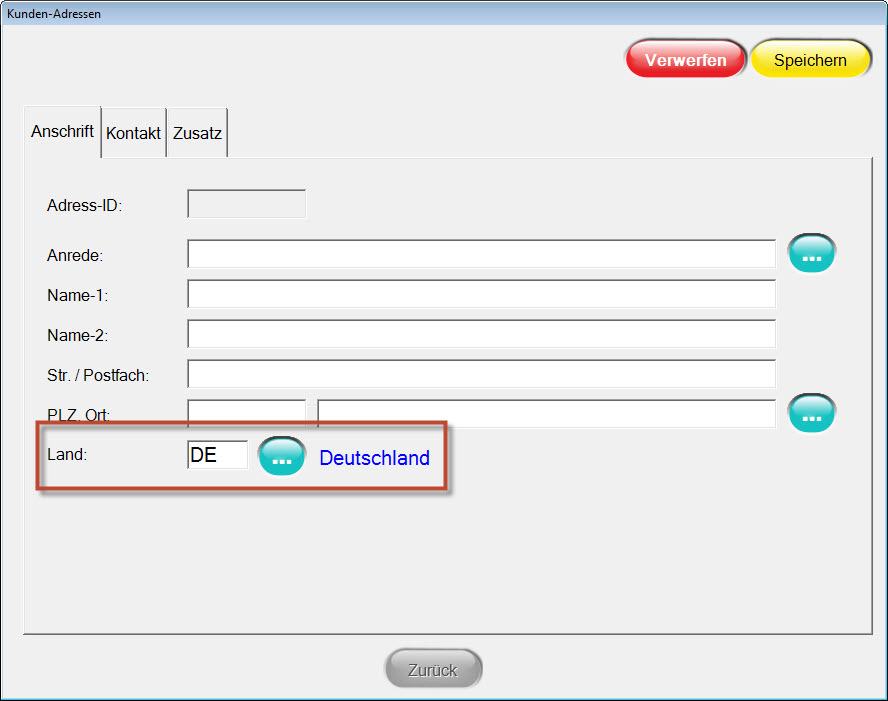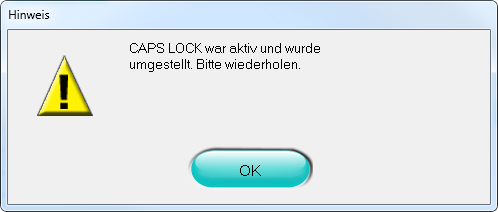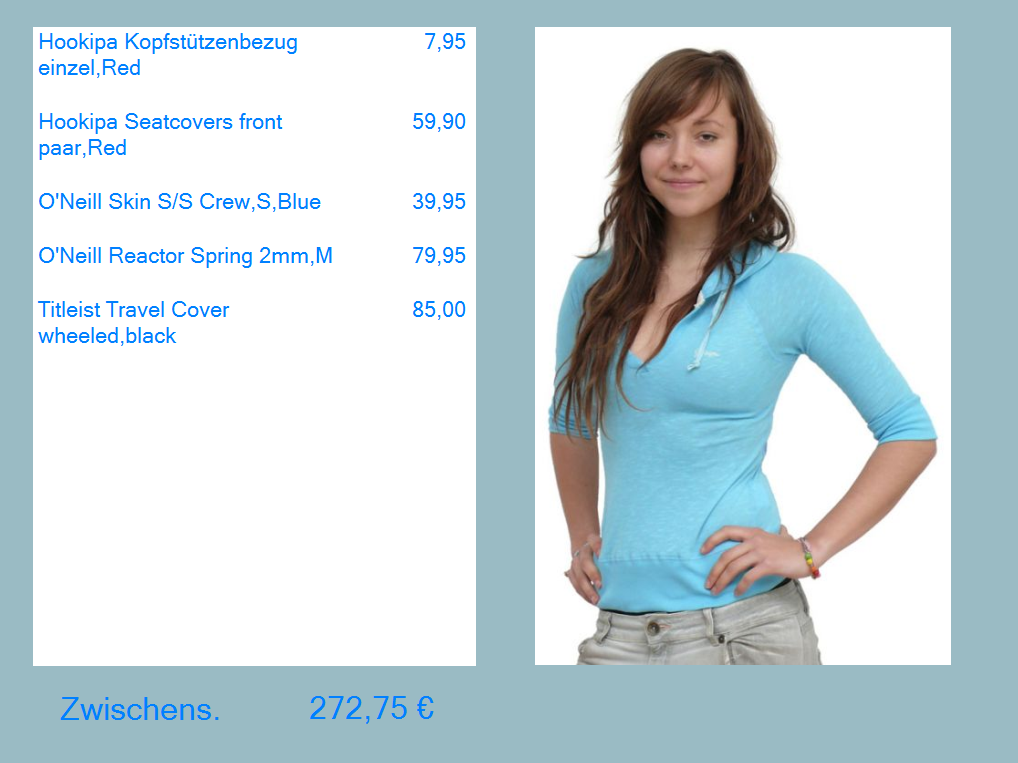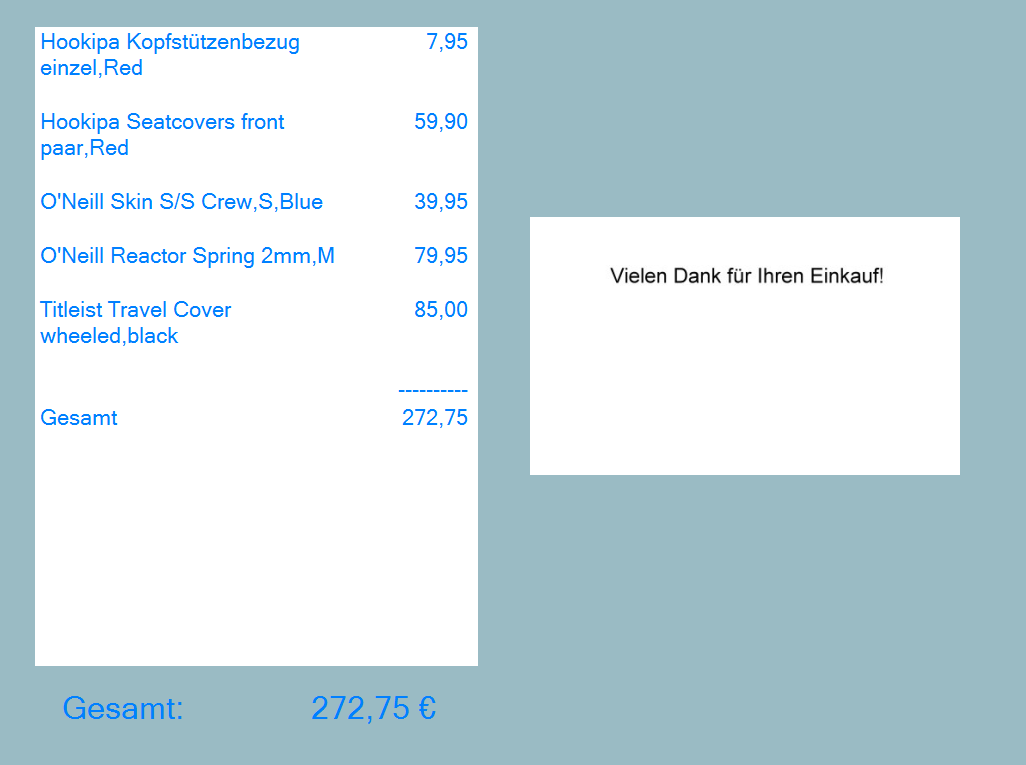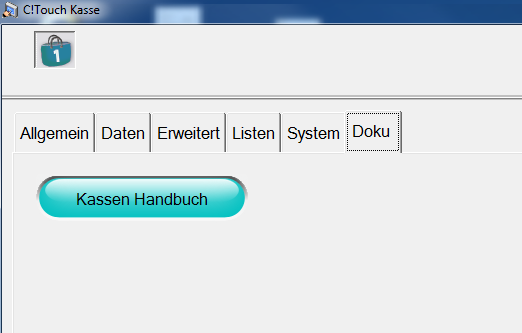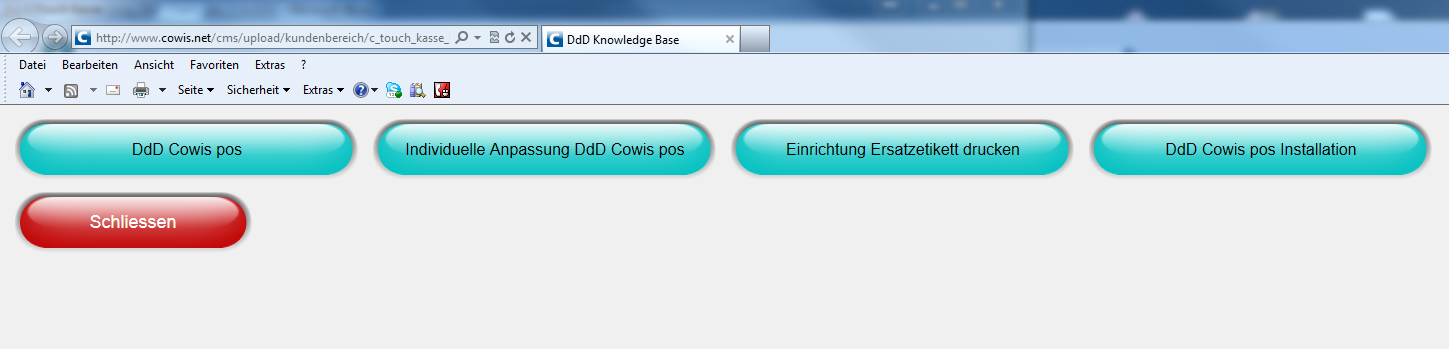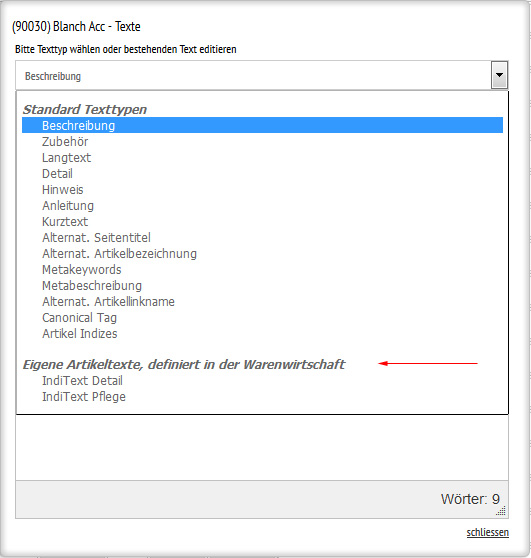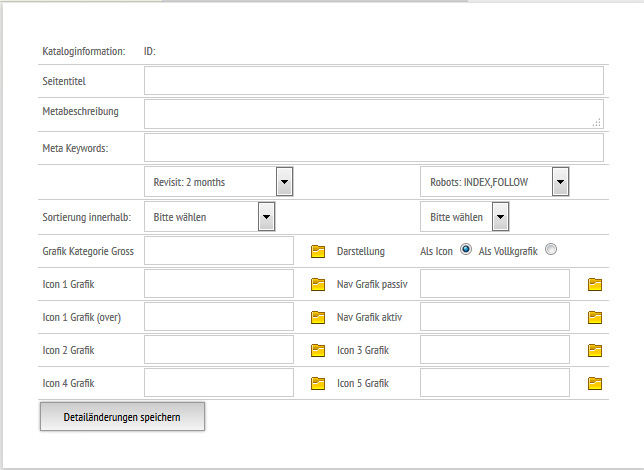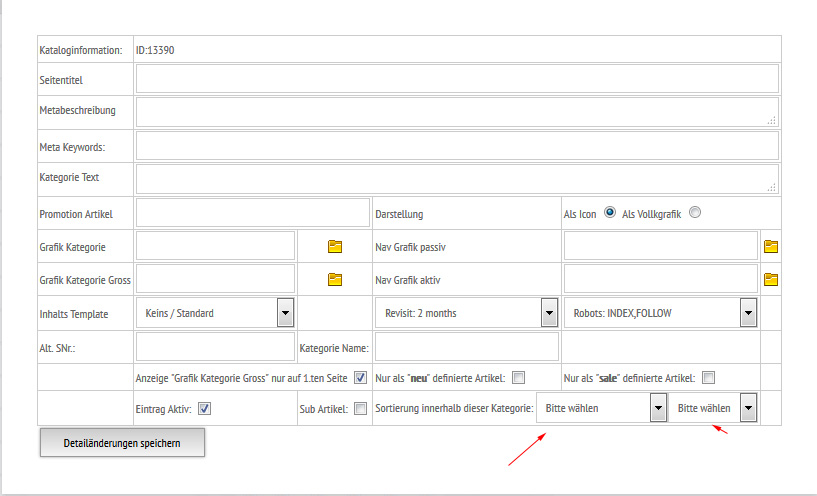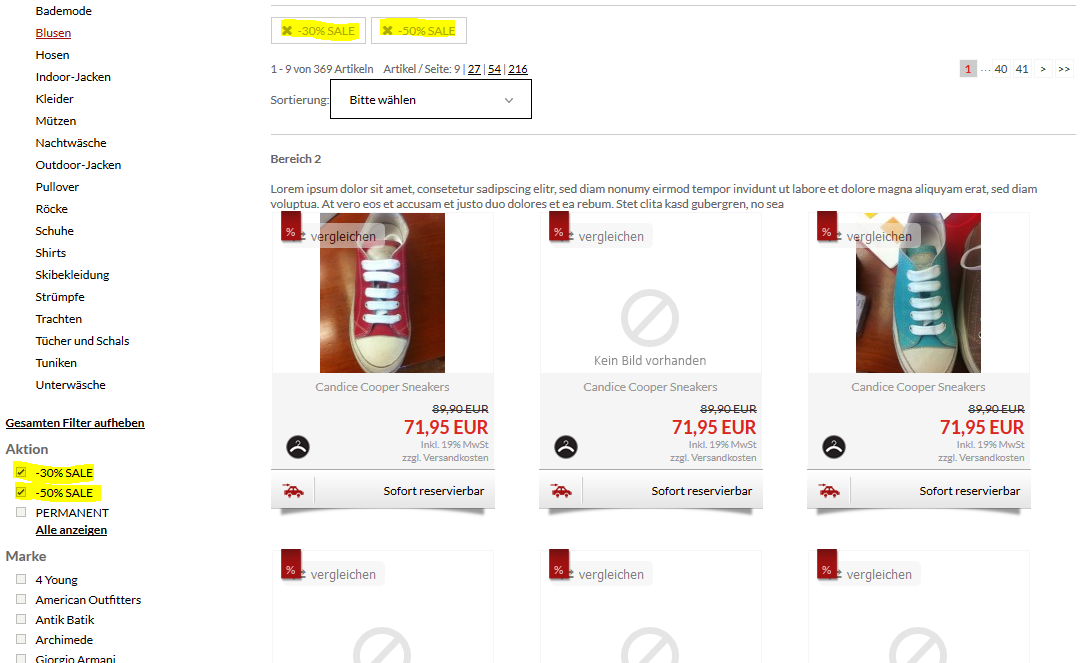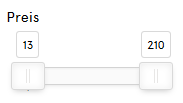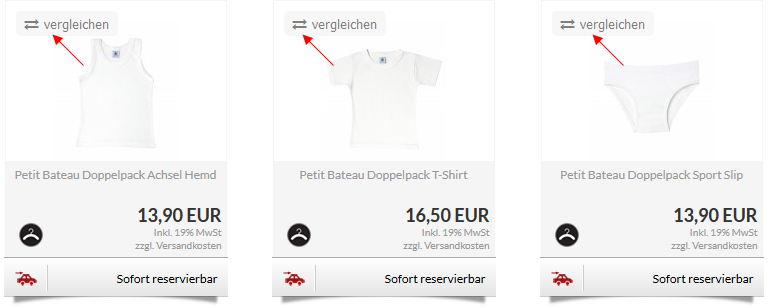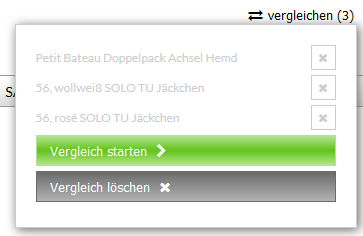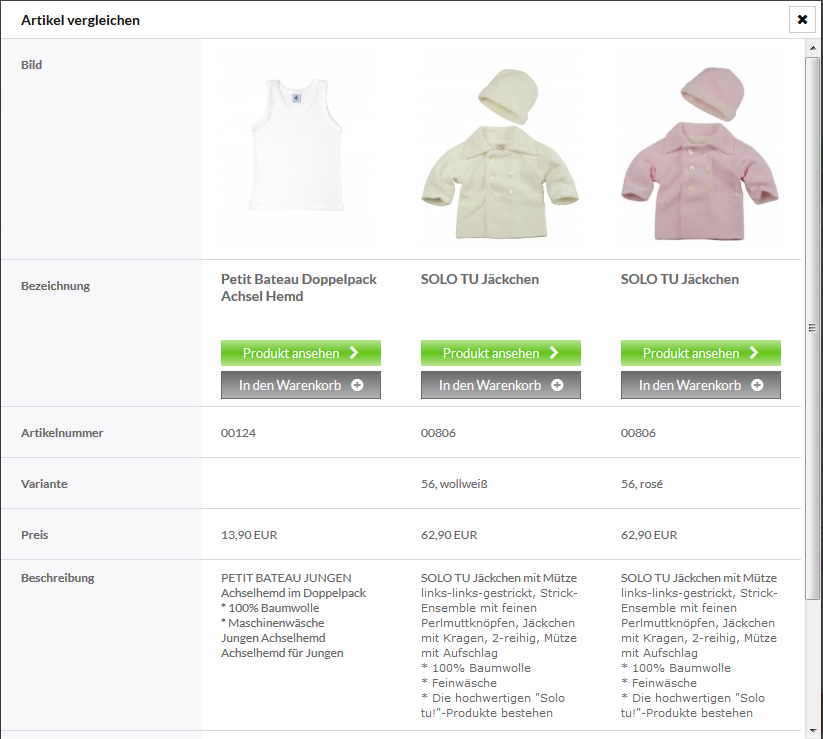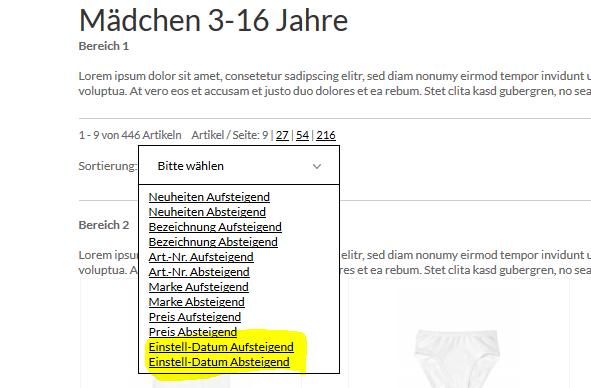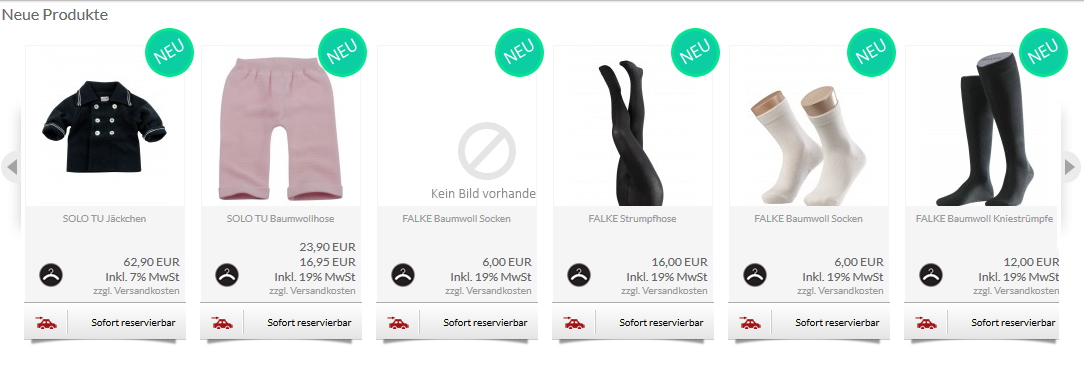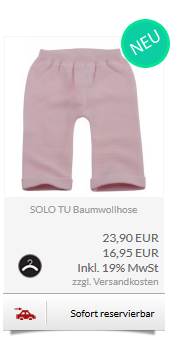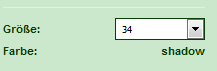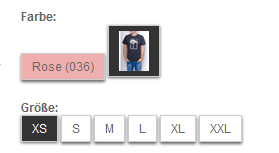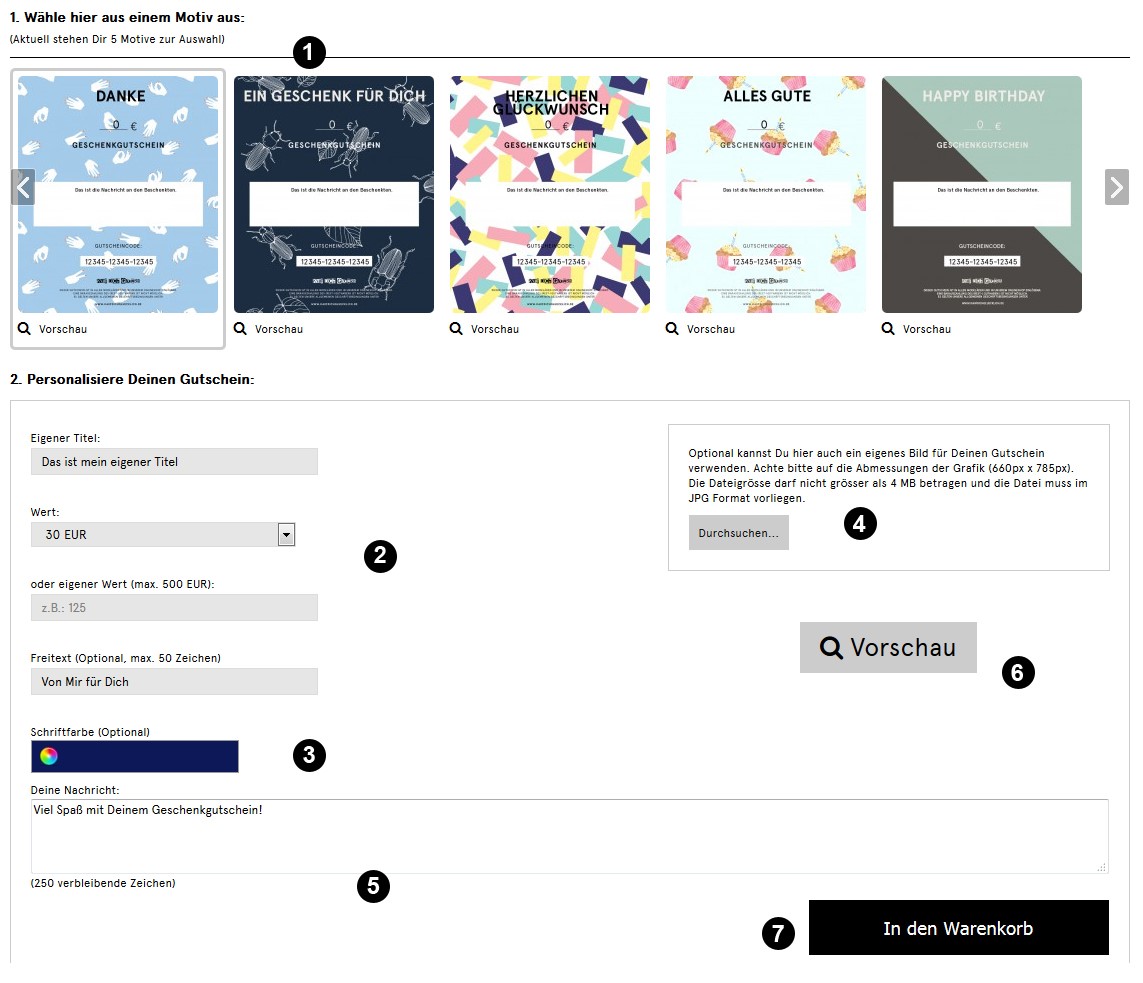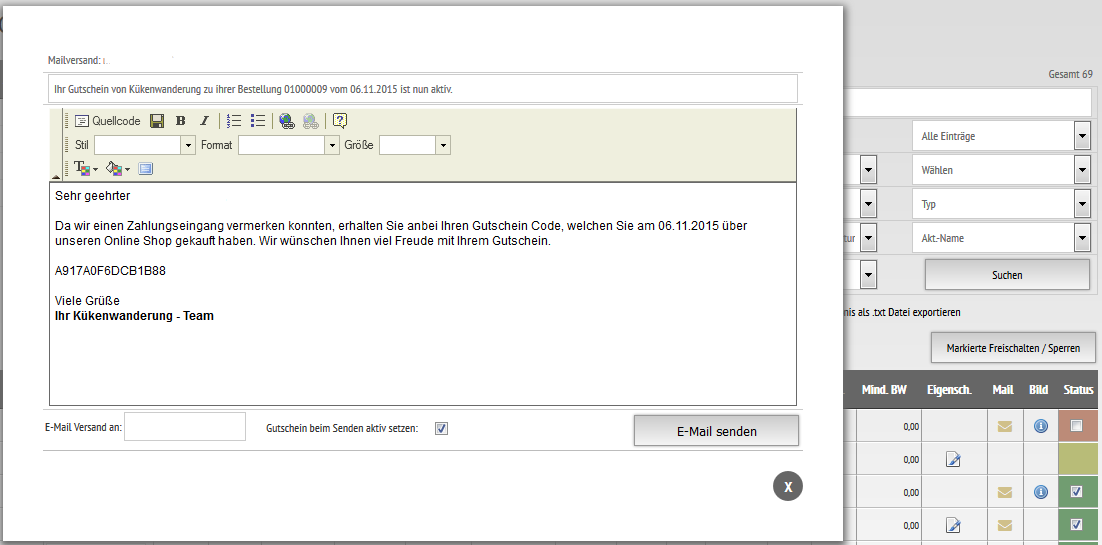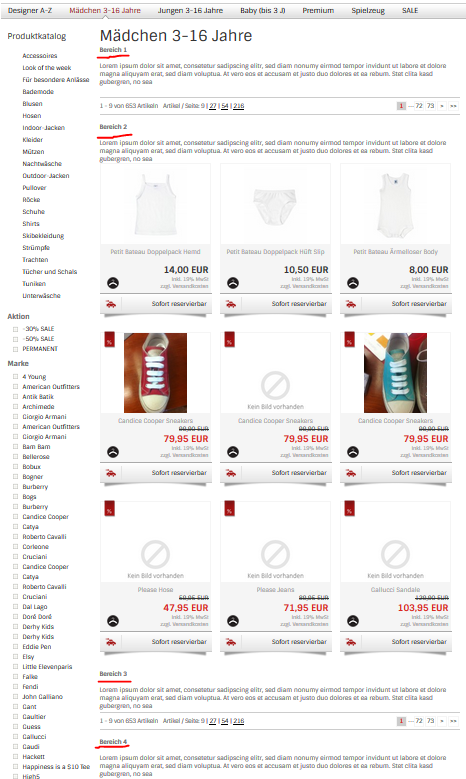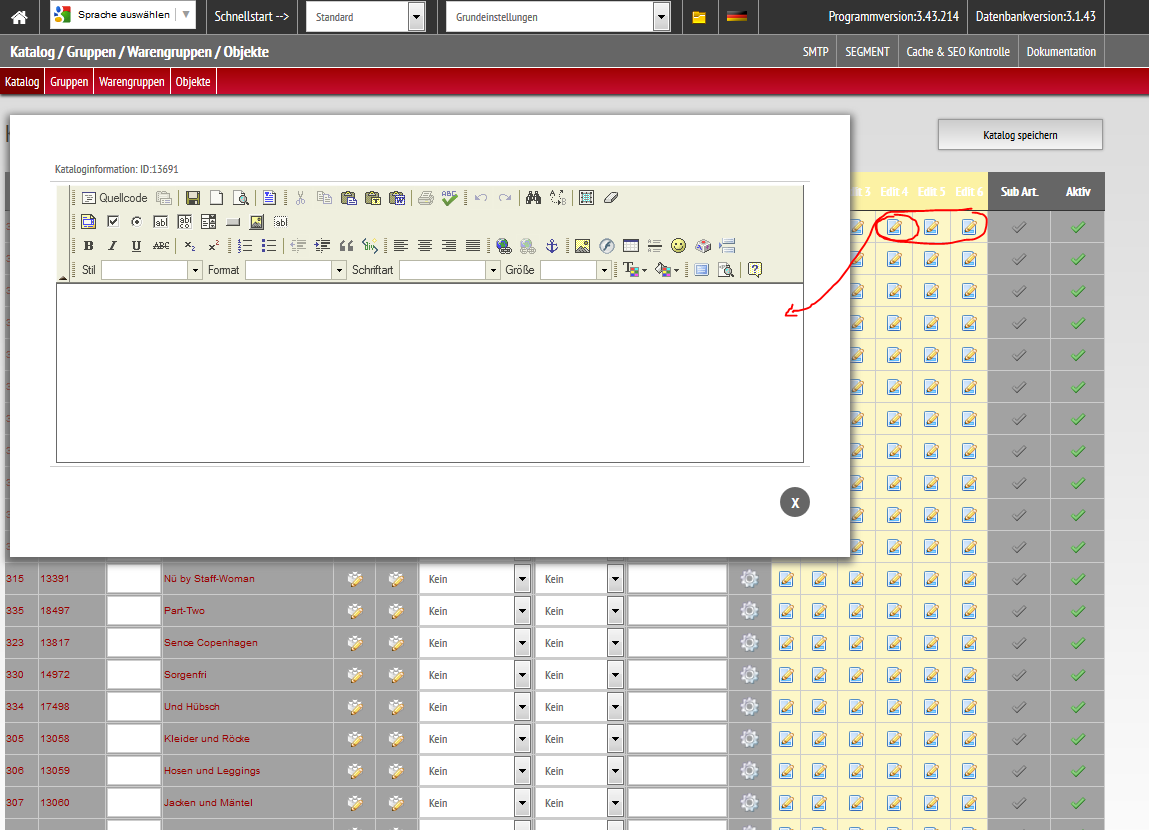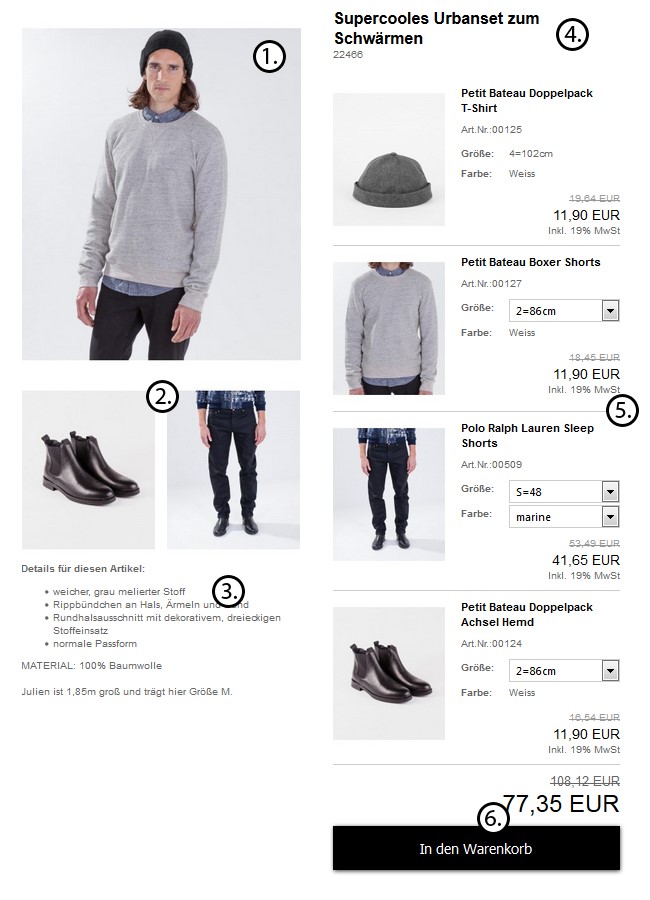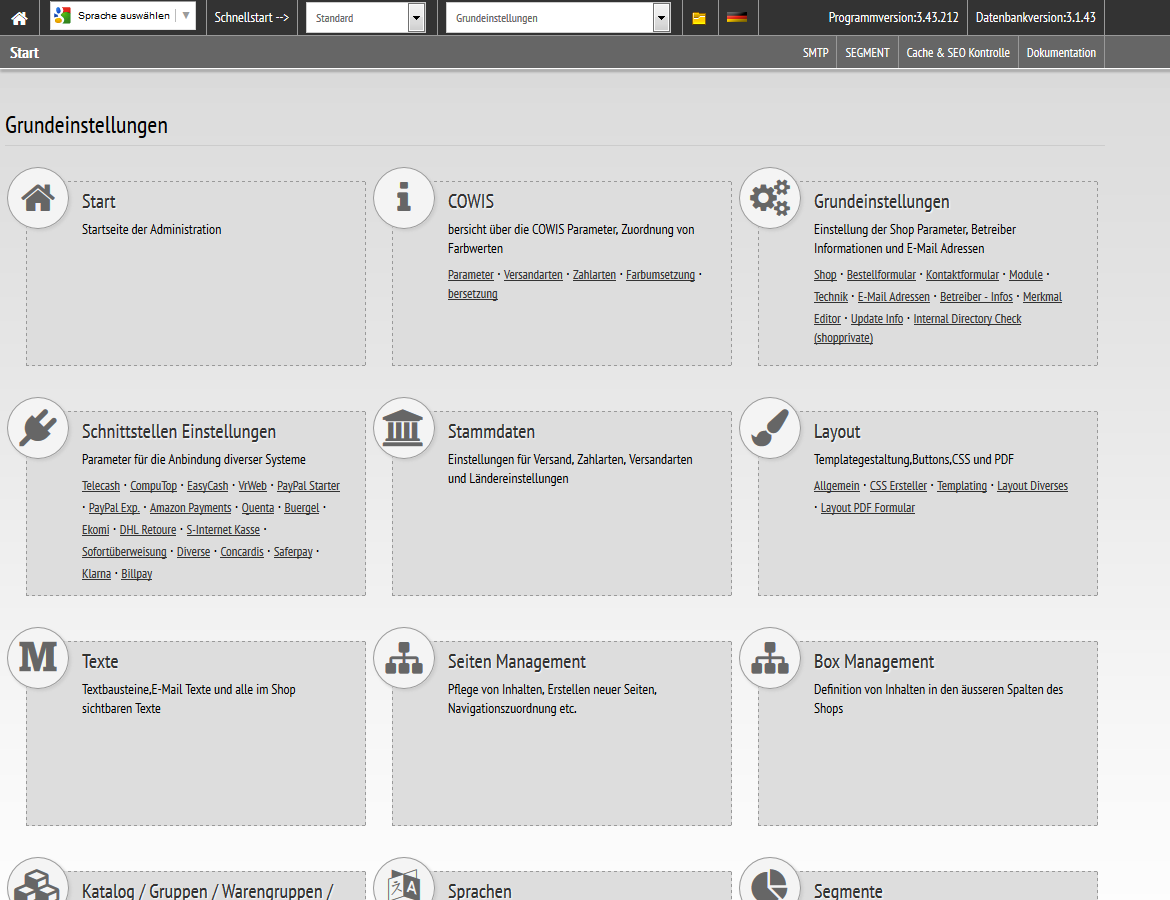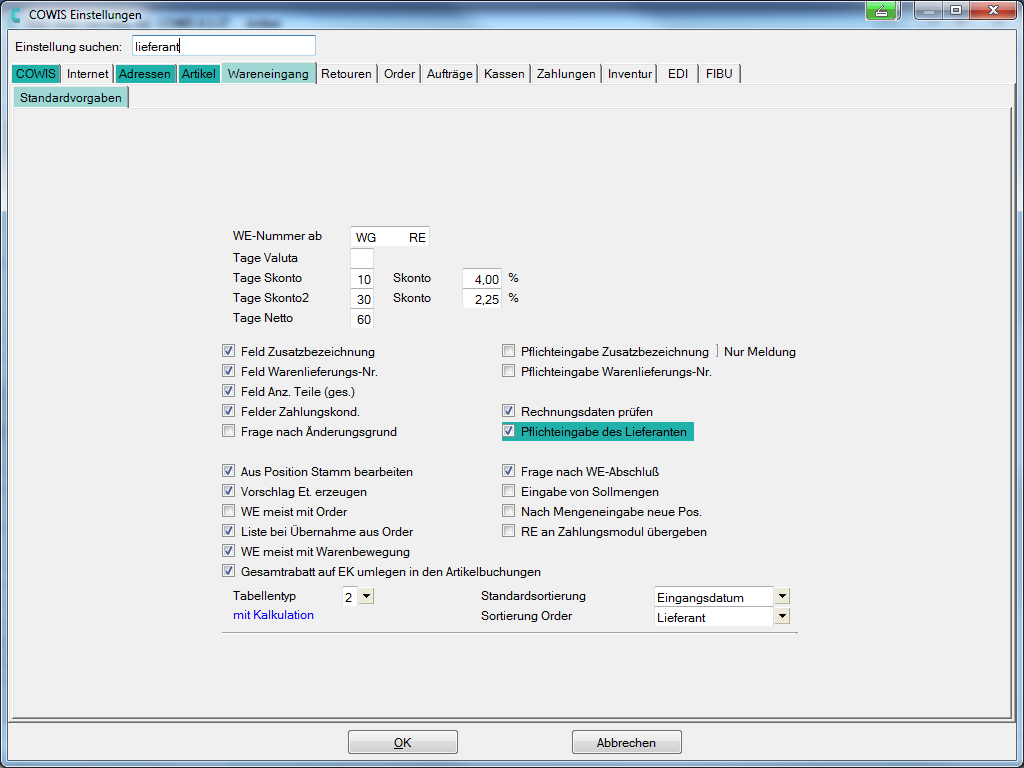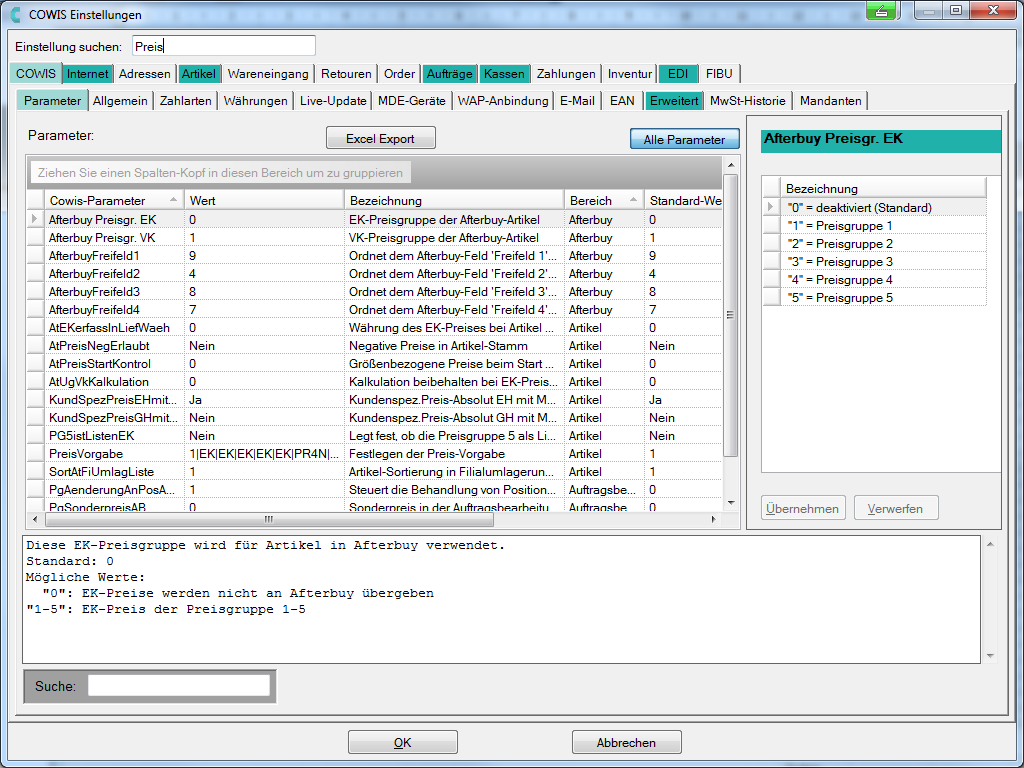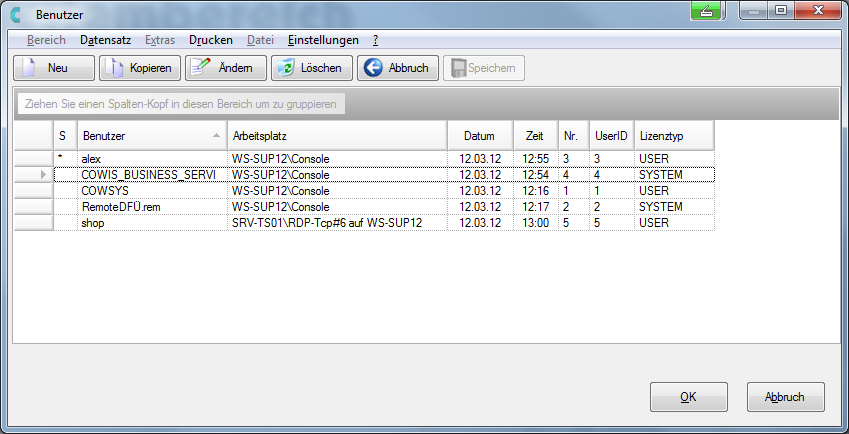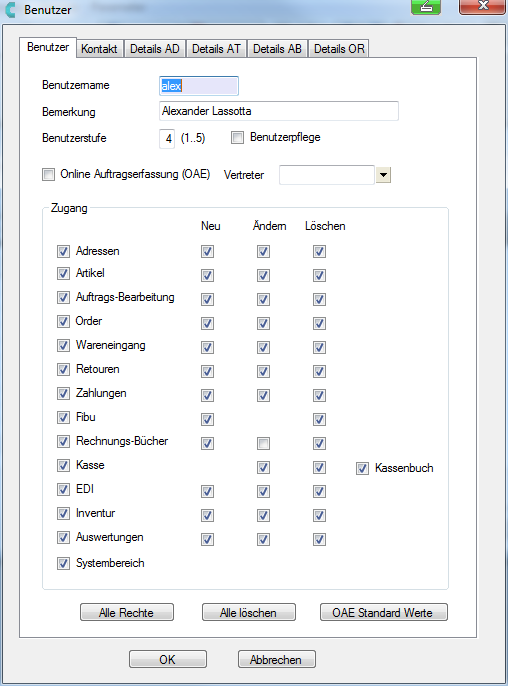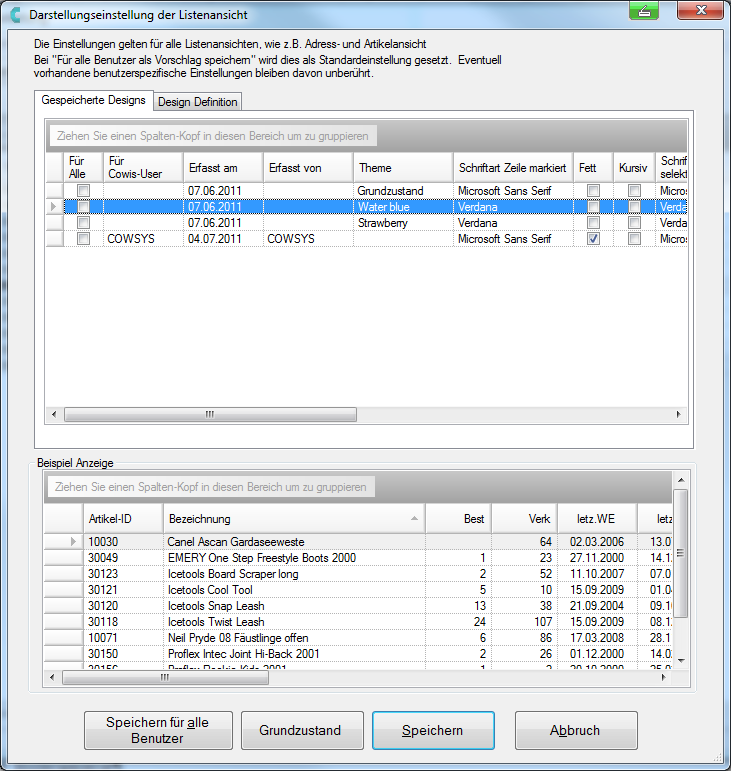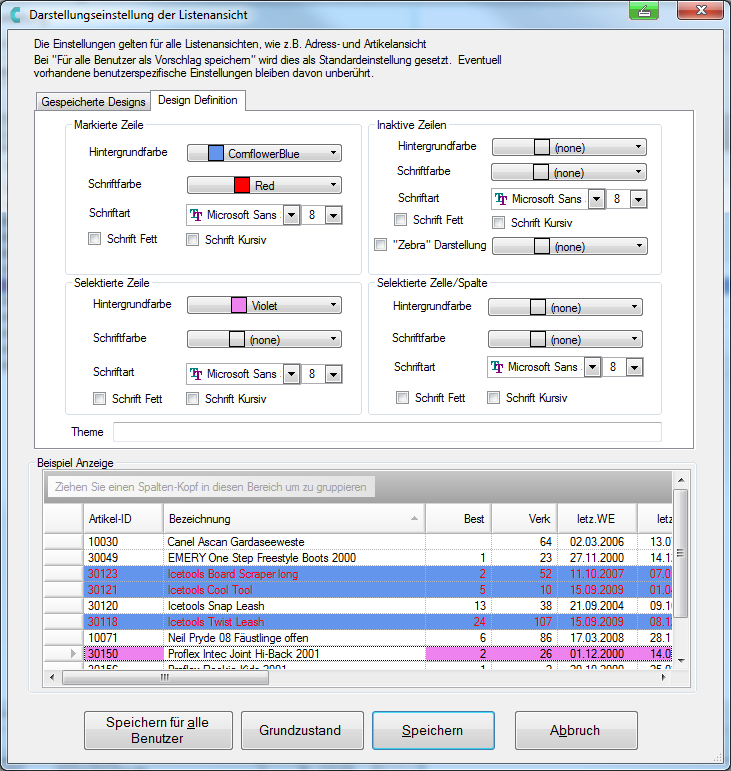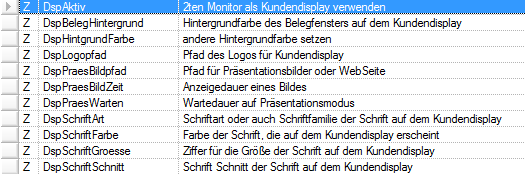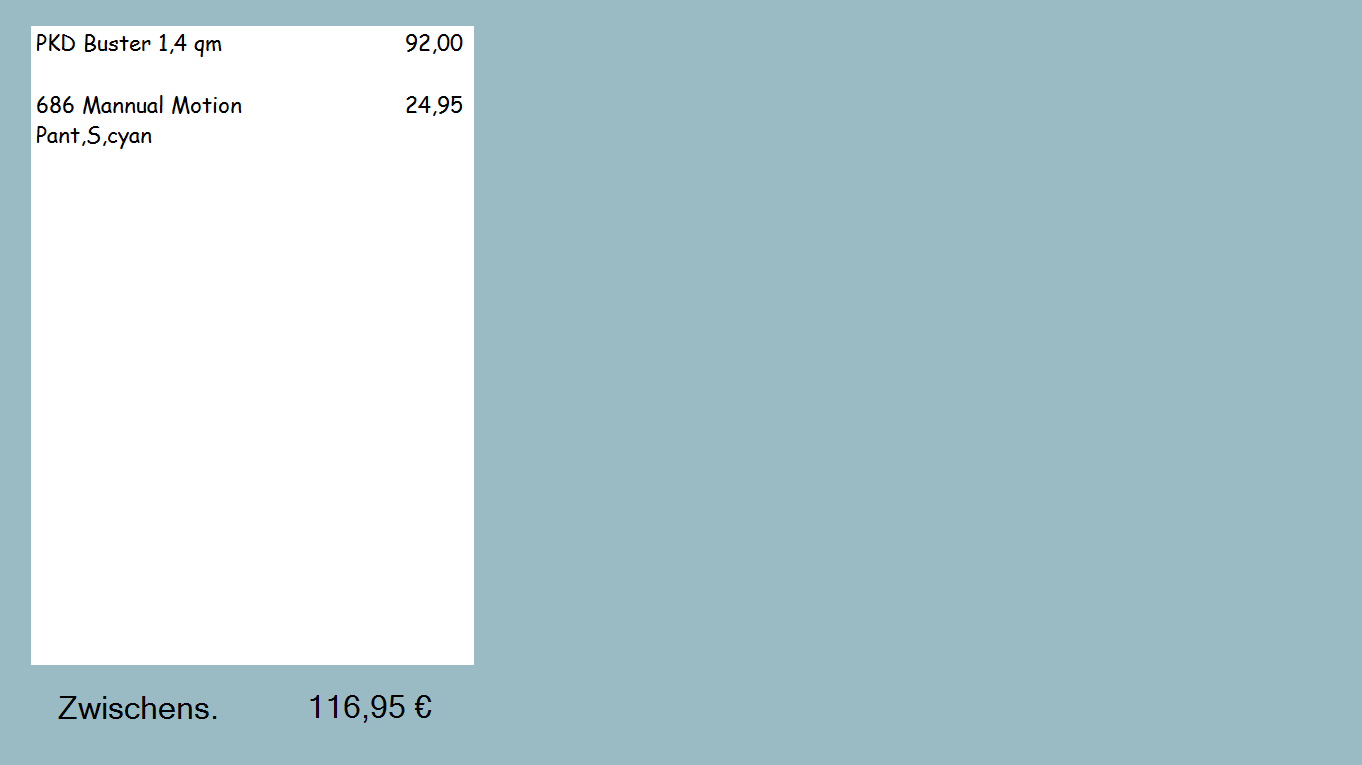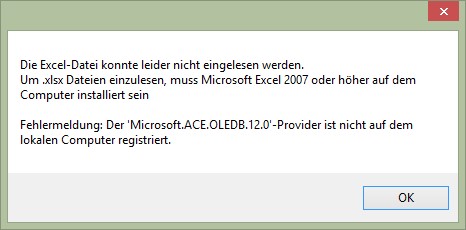Updatebeschreibungen
Releasezusammenfassungen bis Release 6.4.63 (11.08.2025 - 24.10.2025)
-
- Oktober 2025
-
- 14.10.2025
- DHL-API:
Ermöglicht den Versand mit dem GoGreen Plus-Service. → Wenn bei der Validierung einer DHL-API-Bestellung ein weak error mit der folgenden validationMessage auftritt, wird das Versandlabel trotzdem erzeugt: "GoGreen Plus is automatically added for every shipment when using this billing number. If you want to change this, please change the setting for this service as individually bookable in the business customer portal."
- 20.10.2025
- Das E-Mail-Empfangsmodul wurde mit MailKit von Version 2.10 auf 4.14 aktualisiert, da EDI-Nachrichten von Strato.de nicht abgerufen werden konnten.
Im Zuge dessen wurde die Framework-Version für Cowis auf 4.8 angehoben.
Cowis UpDate darf erst eingelesen werden wenn geprüft wurde ob Framework 4.8 installiert ist oder das Framework installiert wurde Cowis KANN nach dem UPDate nicht mehr gestartet werden wenn das Framework fehlt!
- 21.10.2025
-
Der CoPar „WebBestellAdrForAUF“ soll bei Bestellungen, die über die eBay-API eingehen, berücksichtigt werden:
Wert 2: Die Lieferadresse aus der eBay-Bestellung wird als Hauptadresse für den entsprechenden Auftrag in Cowis übernommen – auch wenn sie von der im Kundenstamm hinterlegten Adresse abweicht.
Existiert der Kunde bereits in Cowis, wird der Auftrag diesem bestehenden Kunden zugeordnet.
- 23.10.2025
-
Es wurde die bestehende Möglichkeit, Tagesabschlüsse zu exportieren, erweitert:
1. Wird in das neue CoPar „ExportPfadTA1asPdf“ ein Verzeichnis eingetragen, gilt dies als Ziel, in das die Tagesabschluss-Einnahmeübersicht als PDF-Datei exportiert wird.
2. Es wird ein logischer Drucker mit dem Windows-Drucker „Microsoft Print to PDF“ angelegt. Es darf nur ein solcher Drucker existieren.
3. Die Protokollierung erfolgt in ..\LOG\KaExport.log.
4. Der Dateiname hat folgendes Format:
Fi-02_Ka-01_TA#36_vom-20251022.PDF (FilialeNr, KasseNr, Tagesabschlussnummer und TA-Datum).
5. Der Export erfolgt automatisch beim Einlesen des Tagesabschlusses in Cowis oder manuell über den Menüpunkt:
Kassenabschlüsse → Extras → Datenexport.
-
Releasezusammenfassungen bis Release 6.4.61 (07.03 - 11.08.2025)
-
- Juli - August 2025
-
-
04.07.2025 – Erweiterung SLSRPT-Export an GoFact
- Der Export enthält nun zusätzlich den MwSt.-Betrag von VKeff im XML-Tag .
- Im XML-Tag wird jetzt auch der Rabattbetrag (VKreg – VKeff) mitgesendet. Dieser Wert ist – wie VKeff und VKreg – inklusive MwSt..
24.07.2025 – Aufzeichnung nach §146a – TSS-Seriennummer
- Bei verbotener Abfrage der TSS-Seriennummer wird die Aufzeichnung nun trotzdem gespeichert.
- Ursache im speziellen Fall: Falsche OrganisationId und falscher API Key waren in COWIS hinterlegt, obwohl an der POS die korrekten Werte vorhanden waren.
25.07.2025 – Wechsel auf dddretail
Anstelle von k3btg wird in COWIS nun dddretail verwendet.
31.07.2025 – Bugfix Aufzeichnung nach §146a (Spezieller Kundenfix)
- Problem: Die Kassen 31 und 41 gehören zu einer Betriebsstätte. Kasse 41 war gesperrt. COWIS hat fälschlicherweise entschieden, auch Kasse 31 nicht zu exportieren.
- Ursache: Die Betriebsstätte wurde aufgrund der gesperrten letzten Kasse als „verloren“ gewertet.
- Lösung: Die Exportlogik wurde angepasst, sodass nur die tatsächlich gesperrte Kasse ignoriert wird.
04.08.2025 – Order an Lieferanten stornieren
- Analog zu Aufträgen können jetzt auch Bestellungen an Lieferanten storniert oder reaktiviert werden.
- Neuer Menüpunkt: Extras → Sonstiges → Order stornieren.
Funktionsweise:
- Zunächst werden die zu stornierenden Orders markiert.
- Stornierte Orders erhalten den Status „S“ in der ersten Spalte der Orderliste.
- Der Rückstand wird auf 0 gesetzt.
- Wird der Menüpunkt bei einer bereits stornierten Order aufgerufen, wird diese reaktiviert:
-- Status „S“ wird entfernt.
-- Rückstand wird wieder angezeigt.
- In der Artikelansicht (F12 – offene Orders) werden stornierte Orders nicht mehr angezeigt.
11.08.2025 – Update Step 53 – Shop-Datenbank
Die Tabelle TblShopMwStHist wurde um 6 neue Felder für die MwSt.-Steuersätze 4 bis 9 erweitert.
- März - Juli 2025
-
-
Filter Im Bereich Fibu-Schnittstelle
In der genannten Cowis.Net Backoffice-Version bietet der Bereich „Fibu-Schnittstelle“ nun die Möglichkeit, die Anzeige gezielt nach Zeitraum oder Kostenstelle zu filtern. Das ist besonders hilfreich, wenn Sie bereits über einen längeren Zeitraum mit der Schnittstelle arbeiten und gezielt nach bestimmten Buchungen suchen möchten.
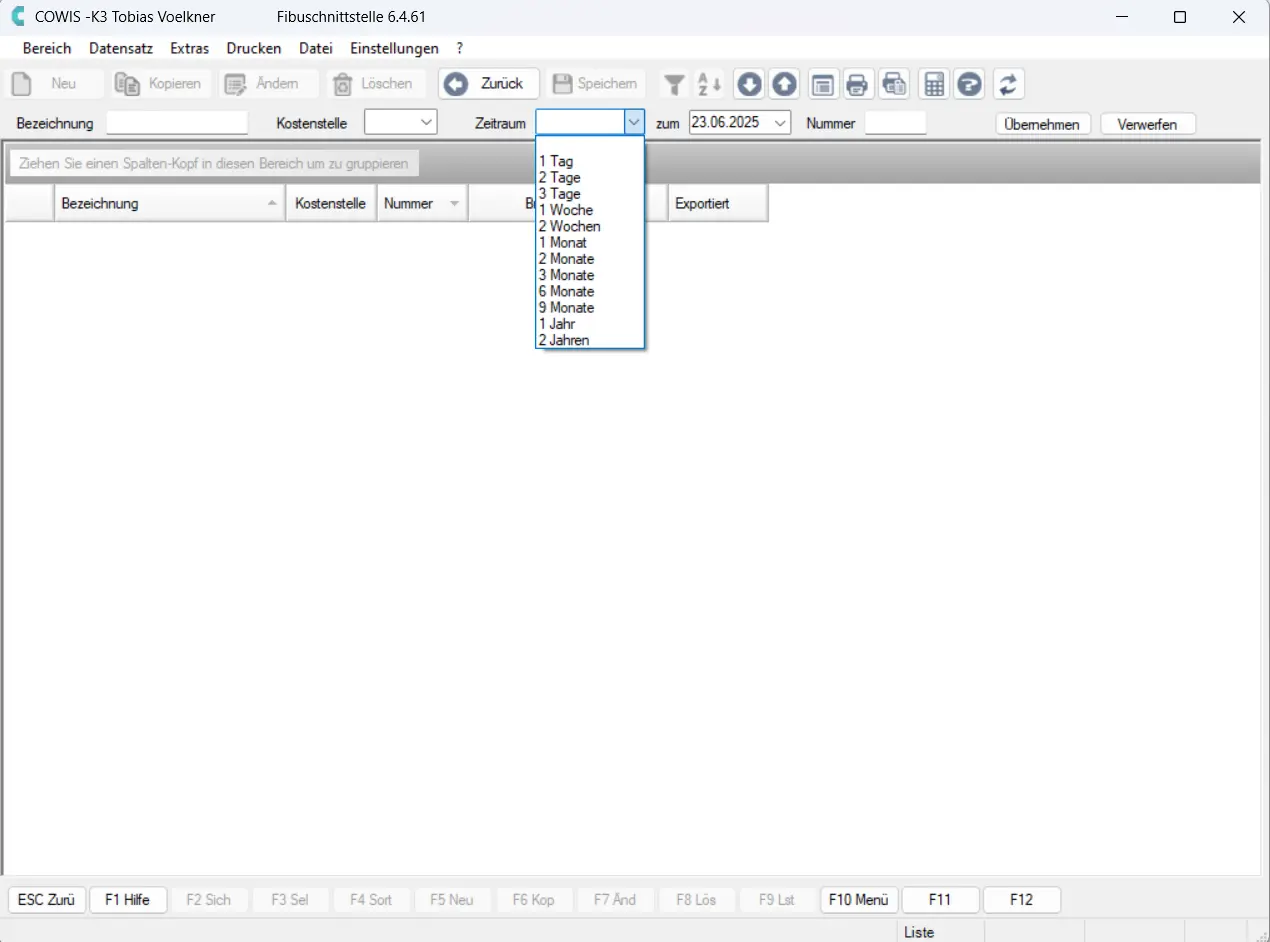
-
-
-
Filtermöglichkeiten in der Buchungshistorie
Aus den Bereichen „Artikel“ und „Adresse“ können Filter auf die Buchungshistorie angewendet werden.
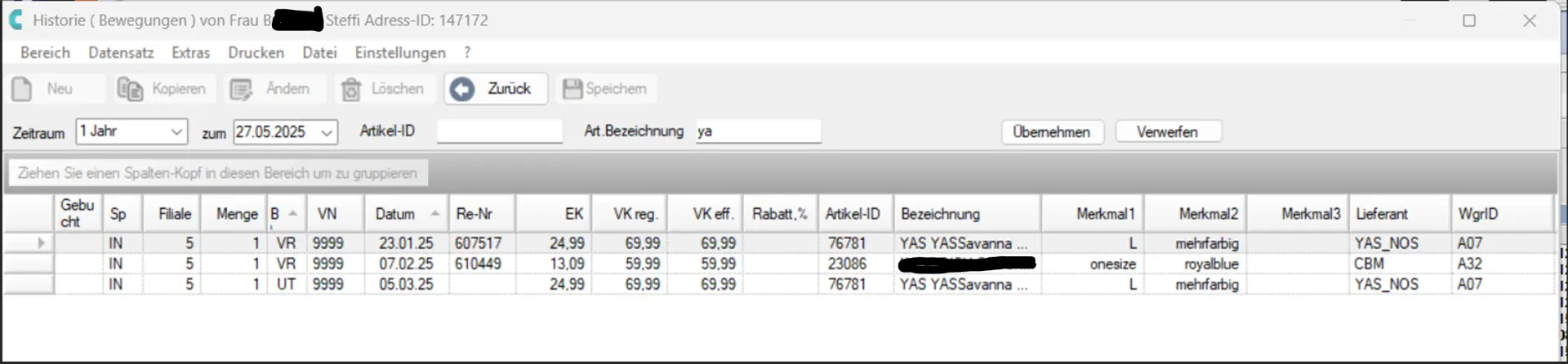
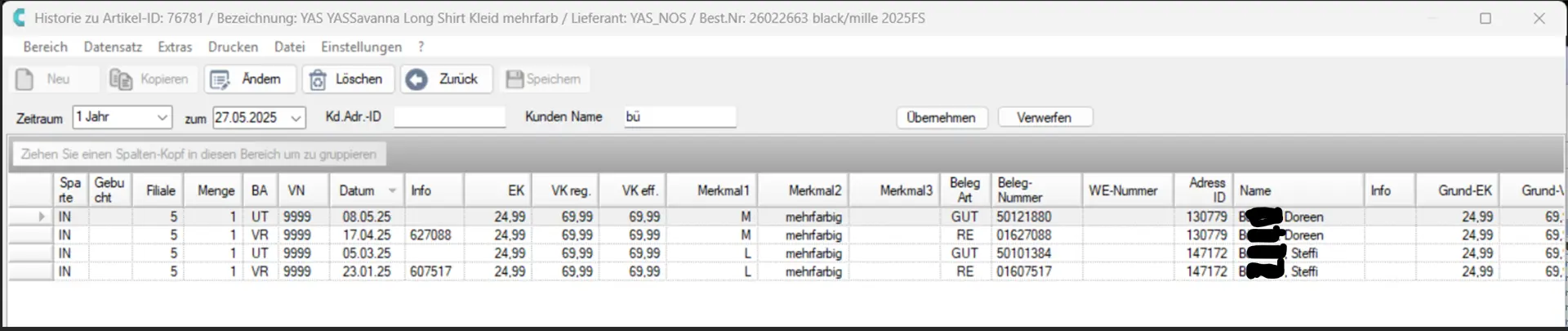
-
04.03.2025 – Falsche E-Mail-Vorlage bei Vorgängen
In Vorgängen wurde statt der Standard-E-Mail-Adresse die Versandadresse für XRechnungen verwendet.
Dies führte z. B. bei Tewi zu Problemen mit dem UPS-Versand. Die Standard-Adresse wird nun korrekt geladen.
06.03.2025 – Fehlerhafte E-Mail bei leerem BCC
Wenn das BCC-Feld bei XRechnungen leer war, wurde die E-Mail nicht versendet. (Siehe auch Änderung vom 30.03.2025). Das Problem wurde korrigiert.
13.03.2025 – Bugfix: Filterproblem bei aktiver Adresse
Bei aktivierter Filteroption „akt.Adresse“ und gesetztem Filter FilterZlVgZus = 1 wurden Vorgänge nicht korrekt gefiltert, wenn nur ein Klick auf eine Adresse erfolgte und anschließend in den Auftragsbereich gewechselt wurde. Der Fehler wurde behoben.
08.04.2025 – TSE-Anmeldung Finanzamt (Aufzeichnung §146a)
Im Dialog „KaTseFiskaly“ kann nun pro Organisation die XML-Datei für die Aufzeichnung §146a erzeugt werden.
Neuer Ablauf:
-
Rechtsform auswählen
-
Steuernummer in 13-stellige Form umwandeln (über Link)
-
Änderungen mit OK speichern
-
Nach erfolgreichem Export erscheint eine Rückmeldung mit Details (inkl. eventueller Fehler).
25.04.2025 – Artikel-Auskunft: Interne EAN-Codes anzeigen
Auf Kundenwunsch wurde in der Artikel-Auskunft ein neues Tab „EAN Intern“ hinzugefügt, das interne EAN-Codes anzeigt.
30.04.2025 – Aufzeichnung §146a: Natürliche vs. juristische Person
Bei privat geführten Firmen (z. B. „eingetragener Kaufmann“) gibt es neue Felder zur Erfassung natürlicher Personen im Bereich „CoPar KaTseFiskaly“:
-
Neues Auswahlfeld oben rechts: PERSON mit den Optionen „legal“ (Standard) oder „natural“
-
Wenn „natural“ gewählt wird, müssen folgende Felder aus „Groupp Natürliche Person“ befüllt werden:
-
Anrede
-
Vorname
-
Nachname
-
Identifikationsnummer
-
Geburtsdatum
-
Die Rechtsform muss bei „natural“ nicht befüllt werden.
-
Die XML-Daten für natürliche Personen werden entsprechend für den ELSTER-Import angepasst.
-
Bei Auswahl „legal“ werden diese Felder ignoriert.
30.04.2025 – Erweiterung XRechnung Export auf Kundenwunsch
-
Negative Positionen (z. B. Anzahlungen)
-
Bei Lieferscheinen aus der Kasse mit Anzahlungen (negative Preise, positive Mengen) fehlte die Validierung.
-
Jetzt wird die Menge negativ und der Preis positiv gesetzt – der Gesamtbetrag bleibt gleich.
-
Dadurch ist die XRechnung wieder valide.
-
Steuer-/USt-ID in PartyLegalEntity
14.05.2025 – XRechnung: Artikelnummern ergänzt
In der XRechnung wurden bislang keine Artikelnummern übergeben. Diese werden nun im XML-Tag BT-155 (SellersItemIdentification) exportiert.
16.05.2025 – XRechnung: Kundenname fehlte beim Export
Bei der XRechnung wurde das Feld Customer Name3 nicht exportiert. Der Fehler wurde behoben.
04.11.2024 – Neue Print-Variablen für Auftragsbearbeitung aus Zusatzmaske
Für den Druck in der Auftragsbearbeitung aus der Zusatzmaske wurden folgende zusätzliche Print-Variablen eingeführt:
19.05.2025 – Zusätzliche Printvariable für Auftragsbearbeitung
Ergänzend zu den Variablen vom 04.11.2024 wurde die Variable @Besteller für den Druck aus der Zusatzmaske hinzugefügt.
19.05.2025 – Automatisierte Inventurverarbeitung
Mit der kundenspezifischen Prozedur IvBestUebernSfrtPhase1und2 werden nacheinander folgende Schritte automatisiert durchgeführt:
-
Erstellung einer Differenzliste
-
Automatischer Ausdruck der Differenzliste ohne Benutzerinteraktion, gespeichert im Verzeichnis ..\IvDifferenzen\ mit Zeitstempel und Benutzername im Dateinamen
-
Übernahme der Differenzen in IK-Buchungen. Diese Buchungen enthalten im Feld Primkey991 einen Verweis auf die Änderungshistorie (Tabelle 400).
Releasezusammenfassungen bis Release 6.4.60 (26.06.2024 - 06.03.2025)
- Juni 2024
-
27.06.2024 Bugfix: Der Button "Edi-Nachricht anzeigen" zeigte keine Datei an, wenn diese gezippt war.
Zusätzlich gibt es nun einen Button "Zu Windows Explorer", der die EDI-Datei im Windows Explorer öffnet.
Per E-Mail versandte Nachrichten wurden unnötigerweise vor dem Verschieben ins SAVE-Verzeichnis um einen Zeitstempel im Dateinamen erweitert, wodurch "Edi-Nachricht anzeigen" nicht funktionierte.
- Juli 2024
- 01.07.2024 Bugfix: EDI-Modelerweiterung: Es wird nun versucht, alle Stamm-Artikel mit der BestellNr aus EdArtikel zu erweitern.
Es existierten doppelte Stamm-Artikel mit derselben BestellNr.
Bisher wurde nur einer davon erweitert, was aufgrund einer ungleichen Anzahl an Merkmalen fehlschlug.
19.07.2024 Bugfix: Nach dem Import von Fiege DESADV soll die E-Mail an die Adresse aus der Bestellung und nicht aus dem Adress-Stamm gesendet werden. Bei Gastbestellungen wurde bisher keine E-Mail versendet.
29.07.2024 Optimierung: WebShop-Abgleich verbessert.
Seit 2020 wurden Adressen aus dem Shop nicht übernommen, wenn Straße, PLZ oder Ort fehlten. Dennoch wurde versucht, die zugehörigen Kontakte abzurufen, was zu erheblichen Performance-Verlusten führte. Dies wurde nun optimiert.
August 2024
05.08.2024 Optimierung: Deadlock-Exception-Handling im EDI-Balancer verbessert.
Ein Rollback wird bei einer Deadlock-Exception vom SQL-Server automatisch ausgeführt. Dadurch soll die Anzahl offener Transaktionen in Cowis reduziert werden.
20.08.2024 Bugfix: EDI-Tasks wurden nicht aufgerufen, wenn mehr als ein Task-Trigger für denselben EDI-Task existierte.
September 2024
03.09.2024 Bugfix: Kundenspezifisch: Nach dem Einlesen von ORDRSP zu vorher gesendeten ORDERS wurde die Positionsmenge verdoppelt, obwohl die Modelmenge korrekt war.
05.09.2024 Feature:
Es wurde eine Möglichkeit hinzugefügt, den Transportweg für die Übertragung von XRechnungen zu erstellen. Dies kann unter folgendem Pfad konfiguriert werden:
Aufträge -> Einstellungen -> Standardeinstellungen -> Transportweg für XRechnung.
12.09.2024 Feature:
In der XRechnung wird als Anhang die aus Cowis generierte Rechnung im PDF-Format eingebunden.
Das PDF wird in das Cowis.exe-Unterverzeichnis "XRechnung_pdf" mit dem Windows-Drucker "Microsoft Print to PDF" (sofern dieser existiert) gedruckt.
Die XML-Datei mit der XRechnung wird im Cowis.exe-Unterverzeichnis "XRechnung_xml" gespeichert.
16.09.2024 EDI: Kundenspezifisch:
Die Absender-ID aus der PRICAT (1. Kopf-Zeile, ID des Absenders) wurde bisher als Haupt-ILN eines Lieferanten in der Lieferantenadresse gesetzt.
Es war möglich, in den Kontakten weitere Lieferanten-ILNs hinzuzufügen, jedoch wurden Artikel, die mit diesen zusätzlichen ILNs verbunden waren, dem Haupt-Lieferanten zugeordnet.
Neue Möglichkeit:
Es ist nun möglich, die im PRICAT übergebene Lieferanten-ILN als Haupt-ILN eines Lieferanten in der Lieferantenadresse zu setzen. Dadurch werden Artikel aus dem PRICAT diesem Lieferanten zugeordnet.
Fiktives Beispiel:
DK Company A/S mit GLN 5790001955689 ist eine Gruppe, zu der folgende Lieferanten gehören:
- G1– 5790002326811
- G2– 5790002134022
- G3– 5790002583151
Im PRICAT wird als Absender-ID DK Company A/S mit GLN 5790001955689 übergeben. Die 3 Lieferanten konnten jedoch keine Artikel aus dem PRICAT zugeordnet bekommen.
Lösung:
Jetzt kann bei den Lieferanten anstelle der Absender-ID in Haupt-Lieferant-ILN die ILN der jeweiligen Lieferanten eingetragen werden. Dadurch gehören die Artikel aus dem PRICAT diesen Lieferanten.
Oktober 2024
08.10.2024 Neuerung:
Es wurden neue Felder in der Adressen-Kunden-Großhandel-Maske hinzugefügt: Leitweg-ID und Transportweg-ID.
Über das Transportweg-ID-Feld wird die XRechnung an den Kunden (B2G) übermittelt, entweder per E-Mail oder mittels RestSharp an Peppol.
20.10.2024 XRechnung:
OrderID wird aus dem Feld "Ihre Bestell-Nr" mit exportiert.
Die Zahlungsbedingungen werden im XML-Tag PaymentTerms übermittelt.
Die Bankverbindung des Lieferanten wird im XML-Tag PayeeFinancialAccount übermittelt.
22.10.2024 EDI:
Es wurde die automatische Zuordnung des EDI-Pools zum Artikel-Stamm über den Herstellerbarcode eingeführt. Diese Funktion kann jedoch deaktiviert werden, falls gewünscht.
30.10.2024 Neuerung:
Im Kassen-Bereich wurde die Möglichkeit zur mehrfachen Auswahl von Filialen hinzugefügt. Damit können nun mehrere Filialen gleichzeitig ausgewählt werden.
- November 2024
-
04.11.2024 Neuerung:
Es wurden zusätzliche Print-Variablen für den Druck in der Auftragsbearbeitung aus der Zusatzmaske hinzugefügt:
- @BestellAbt
- @Leitweg-ID (XRechnung Empfänger)
- @FuerAbteilung
- @IhrKostenStelle
-
-
08.11.2024 Bug:
Das Markieren von Artikeln aus der Zwischenablage mit Barcode dauert lange, weil versucht wird, bereits markierte Artikel erneut zu markieren, was zu einer SQL-Exception führt.
-
11.11.2024 eBay API:
Die Methode AddFixedPriceItem wurde geändert. Das nicht mehr verwendete Feld PictureDetails.PhotoDisplay wurde entfernt.
-
11.11.2024 EDI:
Der Lieferant EMILY übergibt im BestellNr-Feld rechts die Farbnummer, durch Kommas getrennt.
Es wurde eine neue Option hinzugefügt, um die Farbnummer und das Komma in der BestellNr nicht zu übernehmen.
-
18.11.2024 Kundenwunsch:
Der Ausdruck ALLE Artikeleigenschaften in den Order-Positionen wurde eingeführt, ähnlich wie im Vorgangbereich.
-
21.11.2024 Verordnung über die allgemeine Produktsicherheit:
Die Einrichtung umfasst folgende Schritte:
- ArtikelEigenschaft mit Typ 25 "HerstellerAdrId" wird neu angelegt.
- In der Adressbereich werden Herstelleradressen mit den Feldern Name, Straße, PLZ, Ort, Land, TelefonNr, E-Mail-Adresse angelegt.
- Wichtig: Der neue Schalter "Hersteller" wird oben rechts aktiviert.
- Wenn der Hersteller nicht aus der EU kommt, wird in den Kontakten die Adresse der EU-verantwortlichen Person hinterlegt.
- In dem Artikelbereich wird in der AtEigenschaft "HerstellerAdrId" die AdressID des Herstellers eingetragen.
- Die Adressen mit aktivem Hersteller-Schalter stehen den Benutzern zur Auswahl.
- Diese Adressen werden an folgende E-Commerce-Plattformen übertragen:
- eBay
- Cowis-eShop (neues Update Step für Shop #52)
- OscWare
25.11.2024 Bug:
In der XRechnung wurden Versandkosten nicht berücksichtigt.
-
26.11.2024 Kundenwunsch:
Eine Option wurde beim Drucken der Endsummen in Vorgängen hinzugefügt.
Statt der Überschrift mit SW @VfbRechText und Inhalt:
- "Ges.Anzahl Warenwert Rabatt Nettowert Versandk. Proz-MwSt-Betrag Endbetrag"
wird nun die Überschrift mit SW @VfbReTextWW und dem Inhalt:
- "Ges.Anzahl Warenwert Netto-Warenw Versandk. Summe Proz-MwSt-Betrag Endbetrag" verwendet.
-
-
29.11.2024 XRechnung:
Für B2B wird standardmäßig die VAT ID als EndpointID des Customers angewendet.
- Dezember 2024
-
-
03.12.2024 Änderung:
Die UStIdNr.-Prüfung für Großbritannien wurde aufgrund des Brexits deaktiviert. Sie wurde nun wieder aufgenommen, wie von Antora gemeldet.
-
13.12.2024 Änderung:
Beim Druck der PDF zu XRechnung wird der Status "G" (Gedruckt) bzw. "F" (Gebucht) im Vorgang gesetzt.
- Januar 2025
08.01.2025 Änderung:
Für einen Kundenauftrag wurde das Debitor-Konto in die Adressliste und Vorgangslisten aufgenommen, gemäß CoPar ZusatzFeldAdZL mit Option 3.
-
10.01.2025 Bugs:
- Fehlerhafte Behandlung von Exception 3902 während des Commit der Transaktion. Die Exception wurde verschluckt, wodurch die Erstellung des GUT von FIEGE fehlgeschlagen ist.
- Fehler im Filter im POS-Bereich für alle Niederlassungen, was zu einer Exception geführt hat.
-
-
15.01.2025 Änderung:
Auf der Inventur-Diffliste wird nun angedruckt, ob die „Teilaufnahme“ aktiviert wurde oder nicht.
-
-
21.01.2025 Änderung:
Für einen Kunden wurde die Möglichkeit hinzugefügt, ein Ausgangsrechnungsbuch (RA Buch) für Schweizer Kunden zu erstellen.
-
26.01.2025 Bug im EDI-Connector TB.ONE:
- Problem: Die Gutschrift wurde nicht erstellt, obwohl ein Eintrag im LOG vorlag:
08.12.24 07:54:36,91 1 Vorgang CreditNote 410112 bereits existiert und darf nicht mehr angelegt werden.
Dies trat auf, obwohl die GUT noch nicht erstellt war.
- Es scheint, dass das Problem bei Bestellungen auftritt, bei denen zwei oder mehr Artikel bestellt wurden, und der zweite Artikel erst später retourniert wird.
-
-
28.01.2025 Änderungen in der DHL-API:
- Das Produkt Warenpost V62WP wurde durch V62KP Kleinpaket ersetzt.
- Seit September 2024 funktioniert der Sandbox-Modus nicht mehr mit Cowis. Es wurden nun REST-Calls für den Sandbox-Modus implementiert.
-
-
29.01.2024 Erweiterung XRechnung:
Als Transportweg kann nun FileSystem angewendet werden. XML- und PDF-Dateien werden in das Verzeichnis kopiert, das im Transportweg definiert wird.
-
-
30.01.2025 Erweiterung XRechnung:
Es wurde die Möglichkeit hinzugefügt, XRechnungen an BCC zu senden.
Da bereits nachgefragt wurde, wie man nachvollziehen kann, ob eine Rechnung über Outlook gesendet wurde, könnte der BCC-Empfänger eine Bestätigung erhalten, dass die Rechnung versendet wurde. Kunden könnten so die Versendung der Rechnung nachweisen, auch wenn sie mehrere E-Mails erhalten.
- Februar 2025
-
10.02.2025 Artikel-Eigenschaft:
Die Artikel-Eigenschaft mit dem Namen "Sustainable Details" wurde im Artikel-Bereich bisher abgeschnitten angezeigt.
Nun werden zusätzliche AtEigenschaften so dargestellt, dass sie breiter als die ersten 4 angezeigt werden.
-
-
14.02.2025 Neue Shop-Parameter:
Es wurden zwei neue Shop-Parameter hinzugefügt:
- GastBestellSammKtoEU
- GastBestellSammKtoAU
-
-
28.02.2025 Bug:
Es wurde ein Bug festgestellt, bei dem ORDRSP und DESADV nicht eingelesen wurden, wenn diese nur eine Position enthielten. Wenn mehr als eine Position vorhanden war, funktionierte das Einlesen.
- März 2025
-
01.03.2025 XRechnung:
Es wurde die Möglichkeit hinzugefügt, die Memo-801 zur Positions-Note hinzuzufügen.
-
03.03.2025 Bug:
Es wurde ein Bug festgestellt, bei dem eine negative Menge für den XRechnung Validator zulässig war, während ein negativer Preis nicht zulässig ist.
Releasezusammenfassungen bis Release 6.4.60 (01.01.2023 - 25.06.2024)
- Januar 2023
- 17.01.2023 Bug. Beim Anlegen wiederholter Bestellungen wurde das Feld Rechnungsbuchnummer mit einem zufälligen Wert vorbelegt.
- 18.01.2023 Anzeigen Vertreter in Vorgang-Zusammen-Liste: CoPar
- 20.01.2023 Selektion mit Maske im Auftragsbearbeitungsbereich nach Bemerkung ermöglicht
- 24.01.2023 Bug. Übernahme EDI-Modelle in Cowis-Stamm beim COWXML Konverter hat nicht funktioniert, weil das Datum der Pricat-Erstellung statt des Modell-Datums betrachtet werden musste
-
- Februar 2023
- 12.02.2023 Anzeige Umlagerungsbuchungen importiert aus DESADV von Cowis-Partner FIEGE
- 13.02.2023 Bug beim Anlegen Wareneingang aus DESADV. Die allererste Position in DESADV soll trotz leerer Lieferscheinnummer eine neue Position und einen neuen Wareneingang erzeugen.
- 20.02.2023 Neuer Schalter im Adressen-EDI-Lieferanten-Dialog "Keine Aktivität in Pricat ignorieren" soll die Betrachtung des BTE-Schalters "Keine Aktivität" ausschalten.
-
- März 2023
- 07.03.2023 Erweiterung Versandarbeitsplatz. Schnittstelle zu UPS im XML-Format
- 08.03.2023 CoPar "MdSperreAnKasseErl" mit Wert "1" verhindert, dass die Modell-Sperre an der Kasse angewendet wird - dann gilt die Modellsperre nur in Cowis/E-Commerce
- 20.03.2023 Bug. Mandant wurde leer gelassen bei Übernahme der Adresse in den Auftrag, obwohl diese aus Cowis/E-Commerce übermittelt wurde.
- 28.03.2023 Anzeigen Lieferanten in der Liste ARTIKEL-KUNDE-GEKAUFT
-
- April 2023
- 03.04.2023 Anzeige "ext. Nummer" im Artikelbereich -> F12 -> Aufträge
-
- Mai 2023
- 07.05.2023 Bug beim Anlegen Wareneingang aus DESADV. Prüfung dazu, weil Or-Positionen, Or-Modelle, Or-Filialmodelle ohne Zuordnung zu Wareneingang erstellt werden könnten
- 12.05.2023 Bug. Leerzeichen in der Bezeichnung von Übergrößen - Kalkulation hat falsche Ergebnisse verursacht.
- 19.05.2023 Export INVRPT im Format Maloja für Sportartikel.
- 21.05.2023 Verbesserter Import in Artikel-Eigenschaften aus HTML-Text (Verwendet Microsoft Convert HTML text to Plain text in C#)
-
- Juni 2023
- 10.06.2023 Anlegen von Vg-Positionen mit MDE. Die Anzahl der Teile, die im MDE erfasst wurden, kann jetzt auch negativ sein.
-
- August 2023
- 01.08.2023 Bug. Auswahlbelege wurden im Reporting als Umsatz betrachtet.
- 26.08.2023 CoPar "VgMdPreis_4_REausPOS" Modell-Preis für Rechnungen an der Kasse. Mit dem Parameterwert "1" wird der Preis in Position und Modell identisch.
So wie bei Übernahme Positionen aus E-Commerce in Cowis
-
- September 2023
- 09.09.2023 Bug. In KaPar "PinpadEcPaymentMode" mit Wert "4" kann eingestellt sein, dass das PayTerminal selbst entscheidet, ob EC-Karte, EC-PIN usw. angewendet werden soll.
Diese weiteren Zahlarten wurden in der Einnahmeübersicht nicht angezeigt.
- 12.09.2023 Ausdruck QR-Code auf Etiketten. Der gewünschte Text (z.B. URL) kann beim Verarbeiten des logischen Etiketts definiert werden.
-
- November 2023
- 23.11.2023 Bug. Griechenland-Sonderfall beim Export Intrastat. In der UstID ist das Land GR durch EL ersetzt, was nicht berücksichtigt wurde.
-
- März 2024
- 28.03.2024 CoPar BezVgPosStattAt ist NEU: Legt fest, ob die Positionsbezeichnung oder die Artikelbezeichnung in der Rückstands-/Stornoliste erscheinen soll.
-
- April 2024
- 11.04.2024 Ursprungsregion für Intrastat-Ausfuhrmeldung wird immer als 99 besetzt, wenn das Ursprungsland abweichend von DE ist.
- 12.04.2024 Anzeige Inventurkorrekturbuchungen importiert aus INVRPT von Cowis-Partner FIEGE. Erstellung der Differenzliste aufgrund der somit importierten IK-Buchungen
- Mai 2024
- 27.05.2024 CoPar "BedignunFilterAE" ist neu. Definiert, wie die Suche nach Artikeleigenschaften funktionieren soll: wie oder gleich.
- In den Artikel-Filter eingetragene Artikeleigenschaften sollen im Wert des Artikels enthalten sein (Standard).
- Mit dem Parameterwert TRUHE wird festgelegt, dass die Einstellung für den Filter mit dem Wert im Artikel identisch sein muss.
31.05.2024 Bug. Beim Speichern der Kategoriemanagereinträge in der Datenbank wird zusätzlich geprüft, ob doppelte Kategorien erfasst sind, und das Speichern in der Datenbank wird in dem Fall blockiert. Nur in der XML-Datei wird ein solcher Zustand gesichert.
-
- Juni 2024
- 08.06.2024 Bug. Aufruf der Liste "Alle Gutscheine" aus zwei Cowis-Instanzen bringt unterschiedliche Ergebnisse.
- 10.06.2024 Bug. Die Beträge von eingelösten Rabatt-Gutscheinen in der Liste "Alle Gutscheine" wurden nicht angezeigt
- 23.06.2024 Bug. EDI-ORDRSP von Lieferanten Bestseller hatte in zwei Dateien dieselbe Käufer-Auftragsnummer. Die erste Datei wurde richtig importiert. Bei der zweiten Datei kam es zum Fehler, weil Cowis den ersten Auftrag abgeglichen hat, statt einen neuen Auftrag zu erzeugen.
- 25.06.2024 Zusätzliche Möglichkeit für Adressenmarkierung: Adressen -> Datensatz -> Markieren -> Mit Sonderfunktion -> Ohne Artikelhistorie -> -> Aber mit Aufträgen | Und ohne Aufträge
Release 6.4.58 (April 2022)
DATEV
Der Mandant in der ersten Überschriftzeile des DATEV export ist nun pro Kostenstelle defenierbar.
Behobene Fehler uns Optimierungen
-
Wichtig! Die Fiskaly Schnittstelle wurde geändert, sodass jeder Kunde das aktuelle Update einlsesen sollte.
Wenn eine Transaction nicht signiert wurde, muss dies als "Security" - Tag im Tagesabschluss als Fehlermeldung stehen.
Release 6.4.57 (März 2022)
Schnittstelle
Webshop Schnittstelle
- Durch die Optimierung der Abfrage der Filialbestände wurde der Abgleich der Kategorien im Kategoriemanager optimiert.
Artikel
- Im Bereich Artikel -> F12 -> Order wird nun die Spalte Order-Datum angezeigt.
Preis
- Der Preis für den SSV wird mit Wirkung zum 01.04.2022 um 3% erhöht.
Adressen
- Einer Adresse aus dem Adressstamm können Adressen untergeordnet werden. Diese Funktion macht primär im B2B Business für den DdD Webshop Sinn, um einer Firma mehrere Login Daten zuzuordnen.
- Einführung des Parameters WebBestellAdrForAUF.
- Dieser Parameter steuert, ob bei der Übergabe von Bestellungen aus dem DdD eShop die Informationen aus dem Bestellkopf für die Erzeugung der Rechnung / des Lieferscheines verwendet werden oder die Inforamtionen aus dem Adressstamm.
Ettiketten
- Für das Modul List&Label wurde die Variable @MengenEinheit neu eingeführt.
- Anforderungsettiketten können nicht nur in Anforderungsfilialen, sondern auch in "Filiale von" gedruckt werden. Hierzu muss der Parameter "AnfordEttInFilVon" auf 1 gesetzt werden.
Behobene Fehler und Optimierungen
- Besondere Masseinheit wurde beim Export zu Intrastat nicht übergeben.
- Bei Übergabe an ebay mit mehr als 4 Variationen mit ReviseInventory kam eine Fehlermeldung
- Ab dem 01.2022 muss der Bezugsmonat 2 stellig übergeben werden.
- Bei Adressimporten konnte es dazu kommen, dass die Login Informationen nicht mit übergeben wurden.
- In Intrastat darf Die Umsatzsteuer ID nicht mit übergeben werden
Release 6.4.56 (Februar 2022)
Schnittstelle
Intrastat
- Gemäß den gesetzlichen Änderungen ab 01.01.22 wurde die Intrastat-Meldung angepasst.
- Die exportierten Dateien müssen entsprechend online übertragen werden.
Zahlungen
- Selektion statt "Scheck" jetzt nach "Auslandszahlung" möglich.
- Unter "Drucken\Liste" werden IBAN und BIC gedruckt.
- Skonto soll beim bezahlen einer Rechnung auch gewährt werden.
- Dafür gibt es einen neuen Kassen-Parameter "SkontoApplayOnPOS".
Behobene Fehler und Optimierungen
- Umstellung von 5-stelliger Adress-id auf 7-stelliger ab 1.000.000.
- Beim drucken des Rechnungsausgangsbuch sind nur 6 Zeichen der Adress-Id auf einer Liste.
Release 6.4.55 (Januar 2022)
Adressen
Breitere Spalte "Strasse"
- Die Spalte "Strasse" ist bei der Liste der Anlässe jetzt breiter.
- "Drucken > Spezielles > Übersicht der Anlässe"
Kassenabschlüsse
Abfrage nach Mwst. bei Umtausch
- Mit dem neuen Kassen-Parameter "NutzMwStVorherPeriod" kann die Abfrage nach der verwenden MwSt der vorherigen Periode beim Umtausch de-/aktiviert werden.
EDI
EK im DESADV wird importiert
- Durch die Änderung der Schnittstelle ist ein neues Feld "EK" hinzu gekommen. Dieses wird nun automatisch eingelesen.
Behobene Fehler und Optimierungen
- Bei deaktivierter Berechtigung "UmsatzAnz" / "UmsatzAbf" für die Gruppe Standard konnte man dennoch auf die Umsatzzahlen der Kasse zugreifen.
Release 6.4.54 (Dezember 2021)
Business-API
Import von TB.ONE
- Ähnlich wie es bei Zalando, Schuhe24 etc. können Bestellungen von TB.ONE importiert werden.
EDI
Abgelaufenes bzw nicht aktuelles Gültikeitsdatum von Artikeln
- Artikel deren Gültigkeitsdatum nicht aktuell ist können trotzdem übernommen werden. Möglich ist das mit dem Parameter "EdiOrdersArtGiltBis"
System
Umsatzlimit
- Zeitverzögerung beim Bereichswechsel wird auf 2,5 Minuten (von ursprünglich 30 sekunden) erhöht, wenn der Umsatz bereits 100% vom Limit erreicht hat.
Behobene Fehler und Optimierungen
- Fehler im Abgleich Eshop wenn keine Artikeleigenschaft "Marke" vorhanden ist.
- Diverse Fiskaly Fehler behoben.
Release 6.4.53 (November 2021)
Order
Anzeige der Saison
- Die Saison wird in den Orderpositionen angezeigt (F9 in Bestellnummer)
Behobene Fehler und Optimierungen
- Geändertes Gültigkeitsdatum von Edi-Artikeln wurden nicht berücksichtigt.
- Beim Export Invrpt für Zalando darf ein EAN code pro Store nur einmal vorkommen.
- Fehler im Artikelimport behoben.
- TSS Fehler behoben.
Release 6.4.52 (Oktober 2021)
Aufträge
Selektion nach Land
- Unter "Selektion\Maske" kann jetzt nach "Land" selektiert werden.
Schnittstellen
Eshop
- Die Felder "FldAtZollNr" , "FldAtUrsprLand" werden an den EShop übergeben.
Behobene Fehler und Optimierungen
- "Größe2" wurde nicht an GoFACT übergeben.
- Abmelden von TSE Fiskaly V2 hat nicht funktioniert.
Release 6.4.51 (September 2021)
EDI
Transportweg EDI-Daten angespasst
- Um 4 neue Felder wurde der "EDI-Transportweg" (Einstellungen\Standardeinstellungen\Konfiguration Transportwege) erweitert.
- ServerCertificateValidationCallback
- SslProtocols
- SecureSocketOptions
- Mail abholen mit Status
Artikel
Neue Artikeleigenschaften
- Mit der Artikel-Eigenschaft "WordSize" soll definiert werden, welches Wort statt "Größe" an eBay für einen Artikel gesendet wird.
- Mit der Artikel-Eigenschaft "Lagerplatz" sollte das Feld für Zalando belegt werden.
Artikelliste mit Lagerplatz drucken
- Lagerplätze in einer Artikelliste kann man nicht drucken, wenn man den Schalter "Grössen einzeln" nicht aktiviert hat. Jetzt ist ein entsprechender Hinweis zu sehen.
Business-API
- Es gibt jetzt die Möglichkeit beim einlesen einer Order aus Zalando oder Schuhe 24 zu definieren, ob LI oder RE erzeugt werden soll.
- ZalandoTypTx
- Schuhe24TypTx
Behobene Fehler und Optimierungen
- EShop-Abgleich konnte unter bestimmten Umständen 2x ausgeführt werden.
Release 6.4.49 (Juli 2021)
Order
Ausdruck der Email-Adresse
- Eine neue Print-Variable "@Email" ermöglicht den Ausdruck der Emailadresse.
Aufträge
RE/GUT Buchen buchhalterisch in Stapelverarbeitung
- In der Stapelverarbeitung wurde ein Dialog hinzugefügt welcher steuert, ob RE und GUT gleich gebucht werden sollen oder nicht.
Behobene Fehler und Optimierungen
- Validierungsproblem in der DHL Übergabe behoben.
- Performace bei Übergabe an Zalando angepasst.
- Wenn ein Herstellerbacode Buchstaben enthält, wurden diese nicht angezeigt.
Release 6.4.48 (Juni 2021)
Behobene Fehler und Optimierungen
- Tracking ID von DHL wurden nicht an den EShop übertragen.
- Bestellungen wurden nicht auf amazon abgeholt
- Div. Probleme in der DHP API behoben.
- SLSRPT von Schuhe24 konnten nicht abgeholt und eingelesen werden.
Release 6.4.47 (Mai 2021)
Schuhe24-API
- Sonderpreis wird Parametergesteuert an schuhe24 und outfit24 übergeben.
Neue Cowis-Parameter für Schuhe24 angelegt:
- Schuhe24Pgr4price
- Schuhe24Pgr4retailPr
- Schuhe24Pgr4SP
- Schuhe24MdSperre
ebay-API
- Jeder Artikel wird so eingestellt, dass eBay PLUS automatisch aktiv ist - sofern ebay PLUS im Account aktiv ist.
Artikel
- Die Order Nummer des Lieferant wird im Artikel unter "F12 Order" jetzt ebenfalls dargestellt.
Behobene Fehler und Optimierungen
- Erstellte Gutscheine wurden nicht in den EShop übergeben.
- Als Ansprechspartner wird an DHL "Name2" übergeben.
- An Kasse verkaufte Gutscheine und eingelöst in Shop wird auf der Liste "verkaufte GS" als "noch offen“ angezeigt.
Release 6.4.46 (März 2021)
System
TSE
- Viele optimierungen im Bereich "TSE"
Aufträge
Rechnungen direkt anlegen
- Bestellungen aus EShop-Portalen können jetzt auch direkt als Rechnung angelegt werden.
- Der Parameter "WwwBestellVerarbeit" kann entsprechend eingestellt werden, dass statt Aufträge direkt Rechnungen angelegt werden.
Behobene Fehler und Optimierungen
- Wenn ein Artikel Größe und Länge (Breite) hat - wurde der Artikel nur mit einer Merkmal an ebay übergeben.
- Zahlart ohne Umsatz erzeugte einen negativen Umsatz bei Rücknahme. Das betrifft alle Zahlarten die OHNE Umsatz definiert sind aber bei denen Rücknahme aktiviert ist.
- Kundenrabatt auf 0% setzen über "markierte Artikel bearbeiten" war nicht möglich.
Release 6.4.45 (Februar 2021)
Behobene Fehler und Optimierungen
- Großbritannien gilt nach dem EU-Austritt als Drittland.
Release 6.4.44 (Januar 2021)
System
Selektion nach Lieferanten
- Lieferanten lassen sich jetzt noch einer selektieren. Einfach markieren und diese Lieferanten werden dann in die Selektion übernommen.
DHL-API
- Um den Versand an DHL zu ermöglichen musste eine neue Schnittstelle zum Geschäftkundenportal geschaffen werden.
Sollten Sie Interesse an einer Einrichtung haben, können Sie hierzu den Kundensupport kontaktieren.
Behobene Fehler und Optimierungen
- Gelöschte Artikel wurden zur Differenzliste der Inventur hinzugefügt.
Release 6.4.43 (Dezember 2020)
Auswertungen
Warenbewegungsprotokoll mit Sonderpreis
- Im Warenbewegungsprotokoll (Auswertungen > Klassische Auswertungen > Warenbewegungsprotokoll) kann bei den FE\FA Buchungen der Sonderpreis mit angezeigt werden.
- Dazu muss der Haken bei "Bei Filialumlagerung Sonderpreis anzeigen Ja/Nein?" aktiviert werden.
Artikel
Artikelliste mit Bilder
- Bisher konnte man nur ein eigenes Layout für die Artikelliste mit Bilder (Extras > Bildverarbeitung > Artikelliste mit Bilder) hinterlegen. Jetzt sind sogar 3 individuelle Layouts möglich.
- Eigenes Layout
- Eigenes Layout 2
- Eigenes Layout 3
Im ..\Report\ Verzeichnis sollen/können die Dateien
- "BilderBenutzerLayout2.lst"
- "BilderBenutzerLayout3.lst"
für die Menüeinträge
- Eigene Layout 2
- Eigene Layout 3
hinzugefügt werden.
Markieren mit Modellen ohne Herstellerbarcode
- Unter "Datensatz > Markieren >Mit Sonderfunktion > Modelle ohne HBC" können die Modell ohne Herstellerbarcode markiert werden.
Gesperrte Modelle nicht in Zalando übergeben
- Gesperrte Modelle sollten nicht an Zalando übertragen werden. Dabei ist es möglich, dass diese Modelle an der Kassen weiterhin ungesperrt sind. Dafür gibt es einen neuen Cowis-Parameter "ZalandoMdSperre".
- 0 > Sperre in Zalando und an der Kasse
- 1 > Keine Sperre an Kassen
Behobene Fehler und Optimierungen
- Im Ausnahmeprotokoll wird der Stornobeleg falsch dargestellt.
- Im Datenaustausch mit OscWare passierte ein Ausnahmefehler.
Release 6.4.42 (November 2020)
Schnittstellen
Eshop
- Der E-Shop Parameter "BruttoPreisAnzeige" ist jetzt segmentgenau. Dieser war bisher shopgenau. Dadurch lassen sich verschiedene Preisgruppen einfacher steuern.
Aufträge
Neuer Filter und Selektionsmöglichkeit
- Erweiterung des Filters durch die Eigenschaftsfelder in der Auftragsbearbeitung (Einstellungen > Standardeinstellungen > Felder ). Dieser Filter gilt auch für den Versandarbeitsplatz.
- Selektion nach "Filiale" in der "Maske", "Maske Einzelvorgang" und "Maske Komlettvorgang" möglich.
Behobene Fehler und Optimierungen
- Einige Handbücher können nicht abgerufen werden.
Release 6.4.41 (Oktober 2020)
Schnittstellen
Datev
- Über den neuen Cowis-Parameter "DatevBelegFld2Quelle kann gesteuert werden, dass die PAYPAL-Transaktionsnummer aus dem Zahlungsbemerkungsfeld an die DATEV im "Feld 12" übergeben wird.
- Der Standard-Wert ist "Nettofälligkeit".
Behobene Fehler und Optimierungen
- Adressen aus dem DdD Cowis Eshop ohne PLZ, Ort oder Strasse werden in Cowis nicht übernommen.
Release 6.4.41 (September 2020)
Schnittstellen
Datev
- Über den neuen Cowis-Parameter "DatevBelegNrQuelle" kann gesteuert werden, ob die RE-Nummer von Cowis oder die Bestellnummer von Oscware an Datev übergeben wird.
Artikel
- Wenn ein Kunde die Auftragsbearbeitung freigeschaltet hat, gab es bisher die Registerkarte "Bestand / Verkauf" nicht mehr. Diese wird nun zusätzlich wieder angezeigt.
Auswertungen\Reporting
- Das Reporting "Retourenquote mit Modellbetrachtung (Größen/Farben...)" hat eine zusätzliche Option "Incl. nicht retournierter Modelle" erhalten
Behobene Fehler und Optimierungen
- Diverse Ausdrucke an Mwst-Alt und Mwst-Neu angepasst
- In der Änderungshistorie wurden nicht alle Einträge vollständig ausgefüllt.
Release 6.4.40 (August 2020)
System
Anpassung der MwSt. - Sätze
- Im Kassenbuch wurden entsprechend Felder für den aktuellen und den "vorherigen" MwSt. implementiert. Diese Aufschlüsselung wird entpsrechend auch an die DATEV übergeben
- Für Retouren- und Wareneingangsbücher wurden entpsrechende Spalten für 16% und 19% eingeführt
- Ausdruck in der Vorgangsliste (Aufträge) mit Auswahl der Mwst-ID Nr.
- Im Warenbewegungsprotokoll wird auch der MwSt. - Satz angezeigt
Log-Dateien bereinigen
Nicht benötigte Protokolle werden gelöscht um Speicherplatz auf dem Datenträger zu schaffen.
- DFÜ Protokolle älter als 3 Monate
- EDI Protokolle älter als 12 Monate
- WebShop Protokolle älter als 6 Monate
- EDI-Eingang Files älter als 2 Jahre
- EDI-Ausgang Files älter als 3 Jahre
- DFÜ-Pakete aus ..\K00XX\Receive\Save\ Verzeichnis älter als 3 Monate
Der Löschvorgang wird alle 3 Stunden gestartet. Auf einmal werden jedoch nicht mehr als 500 Files gelöscht
Wareneingang
Intrastat
- Eine Eintragung von Zollnummern bis zu 17-Stellen ist Möglich.
Behobene Fehler und Optimierungen
- SqlServer 2019 wurde nicht akzeptiert bei der Installation
- In den Kassenabschlüssen alles unter der "Bar"-Spalte, obwohl es tatsächlich alles "EC-PIN"-Zahlungen waren.
- Rabatt-Gutscheine und Gutscheine vom EShop wurden für für mehrfache Anwendung nicht berücksichtigt.
- Anpassungen im Fibu-Export von DATEV
Release 6.4.39 (Juli 2020)
System
Anpassung der MwSt. - Sätze
- Im Zuge der Coronakrise hat die Bundesregierung am 03.06.2020 eine vorübergehende Absenkung der Mehrwertsteuer beschlossen.
- Der Normal-Steuersatz beträgt demnach vom 1. Juli bis 31. Dezember 2020 nur noch 16 %, der ermäßigte Steuersatz verringert sich auf 5 %.
Artikel
Erweiterung des Schnell-Filters
- Schnell-Filter um die Filterung nach "Artikeleigenschaft" erweitert.
Behobene Fehler und Optimierungen
- Artikel-Eigenschaften wurde nicht auf dem Etikett gedruckt.
Release 6.4.38 (Juni 2020)
Kassenabschlüsse
Erweitung des Parameter "CustTurnoverPeriod"
- Der Parameter "CustTurnoverPeriod" wurde um einen weiteren Wert ergänzt
- Wert 6 -> Jahres- und Gesamtumsatz
Neuer Parameter "AtAuskunftBestand"
- Normalerweise wird an der DdD Cowis pos nur der jeweilige Artikelbestand in der Artikelauskunft angezeigt,
- Der Parameter "AtAuskunftBestand" steuert nun, ob auch die "Verfügbarkeit" und der "Auftragsrückstand" angezeigt wird.
Erweiterung Ausdruck Tagesabschluss
- Gutschein Beträge werden im Tagesabschluss separat nach Gutschein-Typ - Warengutschein oder Gutschein-Rabatt ausgewiesen
Release 6.4.37 (Mai 2020)
Service
- Mit der Prozedur "KaTransferVouchersToShop" können nicht übertragene Gutscheine an den Eshop übergeben werden.
Behobene Fehler und Optimierungen
- Optimierungen in der ebay-API
- Optimierungen in der amazon-API
Release 6.4.36 (April 2020)
Aufträge
Rechnungsausgangsbücher pro Mandant
- Das erstellen von Rechnungsausgangsbüchern ist jetzt pro Mandant möglich. Eine Übergabe pro Mandant an die DATEV ist daher gewährleistet.
Wareneingänge
Wareneinganbsbücher mit LI-Datum
- Beim Export von Wareneingangsbüchern wird außer RE-Datum als "Belegdatum" noch das LI-Datum exportiert.
Der Wert wird als Feld 104 KOST-Datum (Datev Version 3.x) und als Feld 115 Leistungsdatum (Datev Version 5.x) exportiert.
Behobene Fehler und Optimierungen
- Angepasst UstID für Niederlande
Release 6.4.35 (März 2020)
System
Teamviewer mit neuer Version
- Teamviewer schaltet die Versionen 6-10 ab. Deshalb ist ab dieser Version die aktuelle Version 15 herunterladbar.
Auswertungen
Sortierung nach Abverkaufsquote
- In der Lager, Warenein- und Ausgang ist eine Sortierung nach "Abverkaufsquote" möglich.
Behobene Fehler und Optimierungen
- Falsche oder keine Saison wird im Inventurbereich angezeigt.
- UstID von Irland wurde nicht korrekt erkannt.
- Verschlüsselter EK soll auf dem Etikett der Kasse druckbar sein.
Release 6.4.34 (Feburar 2020)
Auftragsbearbeitung
Ausdruck Bestellnummer
- Ein neues Schlüsselwort für den Ausdruck der Ordernummer einer Bestellung aus einem E-Commerce Plattform ist möglich. Hierzu wird das Schlüsselwort "IhreBestellNr".
Sparte im Vorgang ändern
- Im Vorgangsbereich gibt es den Menüpunkt Extras > Sonstiges > Sparte ändern.
- Hiermit ist es möglich die Sparte eines Komplettvorgangs zu ändern.
Artikel
Selektieren nach Sollbestand
- Ein neuer Menüpunkt ermöglicht das Selektieren nach Sollbeständen
- Artikel -> Datensatz -> Markieren -> Mit Sonderfunktion -> Mit Sollbestände
Herstellerbarcode mit "ß" erlaubt
- Bisher war der Zeichensatz mit "ß" nicht im Herstellerbarcode erlaubt. Dies wurde geändert.
Behobene Fehler und Optimierungen
- Falscher Ausdruck von Zahlungsmethodenbeträgen im Kassenbuch: Zahlart Gutschein ist nicht ausgewiesen, obwohl in Zeitraum Gutscheine verkauft wurden.
- Transaktionsnummer von Paypal wurde nicht immer in das Bemerkungsfeld übergeben.
- Speicherproblem beim Datenaustausch behoben.
Release 6.4.33 (Januar 2020)
Inventur
Inventur aus dem Stamm berechnen
- Dialog bei der Erstellung einer Inventur aus dem Stamm um zusätzliche Hinweise ergänzt.
Kassenabschlüsse
TSE
- Implementierung aller notwenigen Funktionen für den TSE-Export
Datenaustausch
- Es wird nun im Bereich Kassenabschlüsse direkt angezeigt, ob die Kassen den Austauch mit Remote-DFÜ oder Datei-DFÜ machen.
Behobene Fehler und Optimierungen
- EShop-Bestellungen wurden nicht einlesen, wenn bei der Übertragung von Gutscheinen in den Shop ein Fehler verursacht wurde.
- Beim Artikelimport wurde nicht der Artikel-ID Kreislauf aus den übergeordneten Warengruppen zugeordnet.
- Timeout bei dem GoBD höhrer gesetzt, wenn mehr Daten zum Export vorliegen.
Release 6.4.32 (Dezember 2019)
System
Schnellfilter
Im Schnellfilter kann ein Benutzerdefiniertes Datum eingetragen werden. Bisher war es nur Möglich nach 1 Monat, 6 Monate, 1 Jahr, 2 Jahre einzuschränken.
Kassenabschlüsse
Auswertung "Reduzierung"
Unter "Drucken > Auswertungen > Reduzierungen" kann direkt im Bereich "Kassenabschlüsse" die Auswertung gestartet werden.
Aufträge
Rückstands-/Stornoliste erweitert
- Die Rückstands-/Stornoliste wurde um den Druck des "Vorgang-Datums" erweitert.
- Sofern kein Lieferdatum eingetragen wurde, wird das aktuelle Datum des Vorgangs verwendet.
Behobene Fehler und Optimierungen
- Bei der Eingabe des Jahres 2020 wurde das Datum 1920 generiert.
- Mögliche Abstürze im Bereich "Kassenabschlüsse" behoben.
- Datenaustauschprobleme behoben.
Release 6.4.31 (November 2019)
System
SEPA 3.3
- Integration des neuen SEPA 3.3 Standards
Kassenabschlüsse
Gutschein auf Zahlart "Sonstiges" verbieten
- Es kann verhindert werden, dass ein Gutschein auf die Zahlart "Sonstiges" kassiert wird.
Dies könnte sonst zu einer falschen Umsatzbetrachtung kommen.
- Verhindern lässt sich dies über den Kassenparameter "KeinVerkGsMitSonst".
Artikel
Artikeleigenschaften pro Plattform definieren
- Bei bestimmtem E-Commerce Plattformen kann man nun Artikel-Eigenschaften de-/aktivieren.
Dafür wurde ein neuer Shop-Parameter "AtEigenschDeAktiv" erstellt.
Behobene Fehler und Optimierungen
- Erzeugte Aufträge über E-Commerce Plattformen hatten immer Filiale1 und PG1.
- Beim Ausdrucken von Filialumlagerungen konnte es zu einem Anzeigefehler kommen.
- Beim löschen von Artikel wurde die EDI-Zuordnung nicht entfernt.
- Bei der Berechnung der Bonusgutscheine wurde nicht berücksichtigt, dass zu einer Kassenposition mehrere Reduzierungsgründe bestehen können.
Release 6.4.30 (Oktober 2019)
Auswertungen
Zeiterfassung
- Die Auswertung "Zeiterfassung" wird jetzt immer im Querdruck angezeigt.
- Des Weiteren kann unter 2 Ausdruckvatianten gewählt weren
- Monatsübersicht alle Verkäufer
- Verkäufer einzeln
System \ Artikel
Erweiterung des Standard Artikel Import-\Export
- Weitere Felder sind hinzugekommen
- Zolltarifnummer
- Gewicht
- Ursprungsland
- Gewicht soll als integer Wert in Gramm angegeben werden. z.B. 200 - 0,2 Kg wird in Artikel Feld übernommen
- Ursprungsland ( z. B. "CN" für China)
- Spaltenbezeichnungen: AtZollNr;AtGewicht;AtUrsprLand
Auftragsbearbeitung
Neue Schlüsselwörter
- Neue Schlüsselwörter für den Ausdruck der Vorgänge für Sparte und Spartenbezeichnung
Release 6.4.29 (September 2019)
Inventur
Neue Darstellung "Spalte Saison"
- Eine zusätzliche Spalte "Saison" wurde in die Inventurübersicht eingefügt. Nach dieser Spalte lässt sich ensprechend sortieren bzw gruppieren.
Artikel
Barcodes aus "Zwischenablage einfügen
- Über den Menüpunkt "Datensatz -> Markieren -> "Markieren aus Zwischenablage" erkennt Cowis jetzt auch Barcodes von gelöschten Artikeln und zeigt diese entsprechend an.
Release 6.4.28 (August 2019)
Auswertungen
Neue Darstellung "Spalte Abverkauf"
- In der Auswertung Lager WA WE" kann dir Darstellung jetzt direkt geändert werden. Es wird dann statt der Spalte "Spanne " die Spalte "Abverkauf" angezeigt.
Aufträge
Versandhandelsregelung nach §3
- Es wird automatisch die Ust. ID verwendet, welche beim aktivieren des jeweiligen Landes defniert wurde.
Auf dem Ausdruck der Rechnung ist diese dann zu sehen.
Behobene Fehler und Optimierungen
- Fehlerhafter Ausdruck des Kassenbuches behoben.
- Eine Bestellung hat im EShop den Status "geänder", obwohl die Bestellung bereits geliefert ist.
- Zusatzfelder in der Adressliste wurden nicht korrekt angezeigt.
Release 6.4.27 (Juli 2019)
EDI
Buchungsreport für "Sport 2000"
- Integration einer Schnittstelle für den Export von Buchungen für "Sport 2000"
Anpassung auf aktuelle BTE Version
- Anpassung der EDI-Schnittstelle auf Version 22.
Adressen
Adress-Memo
- Im Änderungs-Modus des Adress-Memo-Feldes kann das "rechte-Maustaste-Menü" jetzt auch verwendet werden.
Artikel
Artikel kopieren
- Der Dialog beim Adresse-kopieren kann nun auch abgebrochen werden. Hierzu wurde der Button "Abbruch" integriert.
Kassenabschlüsse
Liste der gelöschten Gutscheine
- Ein neuer Menüpunkt "Drucken -> Spezielles -> Manuell gelöschte Gutscheine" komplettiert die Gutschein-Recherche.
Ersatzetiketten drucken
- Über den zentralen Kassenparameter "ErsatzEtikettLL" kann gesteuert werden, ob an der Kasse ein Druckdialog erscheinen soll oder nicht. Je nachdem erscheint ein Druckdialog in welchem der Ausgabedrucker ausgewählt werden kann.
Kassenbücher an FiBu übergeben
Verkäufer-Berechtigungsgruppen
- Das Recht "Zugang zum Bereich System" beinhaltet jetzt auch "Beleg-Protokoll drucken" (Funktion->System). Somit kann der Zugriff erlaubt bzw. verworfen werden. Dies schützt vor unberechtigten Zugriff von Verkäufern auf sensible Kassendaten.
"Auswahl zurück" auf dem Tagesabschluss
- Auf dem Tagesabschluss erscheint zu "Auswahl verkauft" nun auch "Auswahl zurück".
Dies haben wir auf mehrfachen Kundenwunsch realisiert.
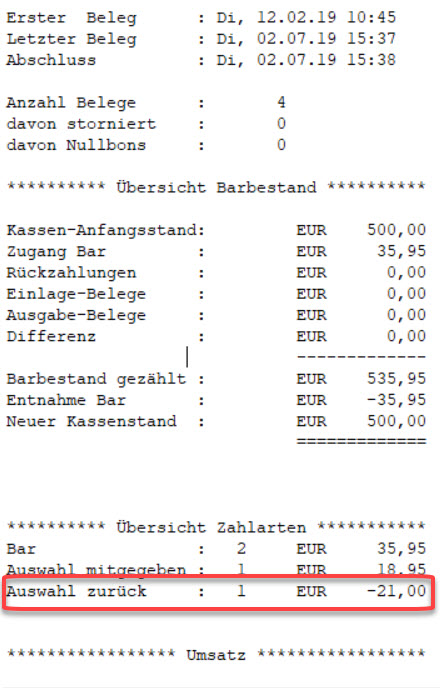
Behobene Fehler und Optimierungen
- Ein Storno an der Kasse einer bezahlten Rechnung löschte nicht die Zahlung aus der Auftragsbearbeitung heraus.
- Datenaustauschprobleme behoben bei Remote-DFÜ.
Release 6.4.26 (Juni 2019)
Aufträge
0% Mwst. - Satz in Vorgang drucken
- Ein Mwst.- Satz von 0% kann im Vorgang über das Formular-Schlüsselwort "@TextFuß2Mwst3" gedruckt werden.
Sparte
- Anzeige des Spalte "Sparte" in der Gesamtübersicht.
Meldung „Lieferdatum überschritten“
- Wenn in der Zusatzmaske eines Vorgangs ein Lieferdatum eingetragen wurde, kann ein tägliche Abfrage \ Liste angezeigt werden.
- De-/Aktivierbar mit CowisParamter "LieferTerminListe" für den jeweiligen Vorgangs-Typ
Fibu-Schnittestelle
Erweiterung der DATEV-Schnittstelle
- Neues Feld "Festschreibung" in der Übergabe integriert.
- Defnierbar über "Festschreibung=1" oder "Festschreibung=0"
- Bei Übergabe Kassenbücher an FiBu sollen die Bezeichnungen für Bardifferenzen einstellbar sein.
Dafür kann die folgende Einstellung in CFG-Text eingegeben werden:
Name_Differenz_Minus=XXXXXX
Name_Differenz_Plus=XXXXX
Artikel
Erweiterung Kategoriemanager
- Artikel\Kategoriemanager auf der rechten Seite erweitert um die Möglichkeit „Mit Bestand im Shop nicht sichtbar“.
Behobene Fehler und Optimierungen
- Bei Kopieren von Artikeltexte in Eigene Artikeltexte wurde nicht berücksichtigt, dass Artikelbeschreibungstext in mehreren Sprachen erfasst werden kann.
- Ausdruck Warenanforderungsetiketten bei Bestellungen aus Amazon und eBay hat nicht funktioniert.
- In Cowis soll das Land Oman zugefügt werden
Release 6.4.25 (Mai 2019)
Order / Wareineingang / Retoure
Selektion markierte Vorgänge
- Über die Selektion können jetzt auch jeweils markierte Order / Wareneingänge / Retouren selektiert werden.
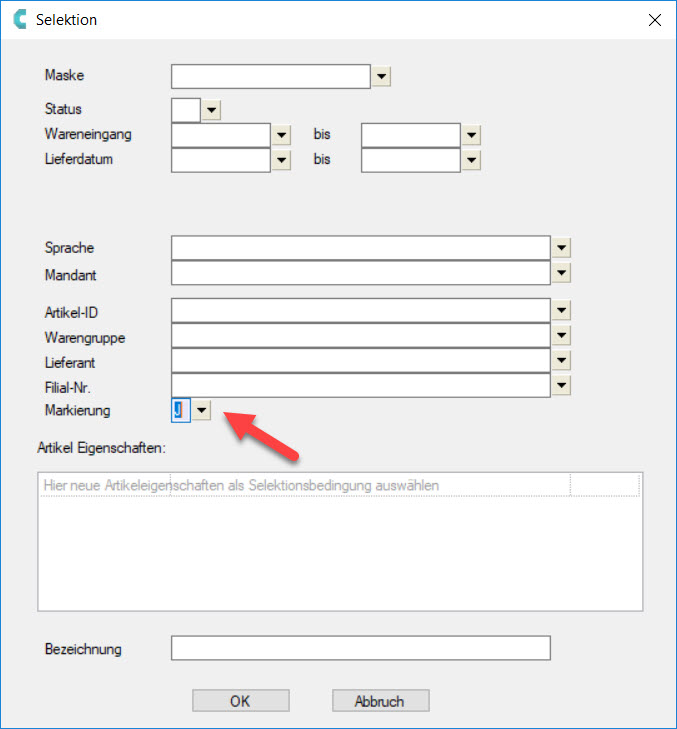
Schnittstellen
Ebay-API
- Eine direkte Schnittstelle zu Ebay steht zur Verfügung.
- Bei Fragen zu den Kosten der Schnittstelle und deren Einrichung setzen Sie sich bitte mit dem Kundensupport in Verbindung.
Behobene Fehler und Optimierungen
- Eine gelöschte Adresse wurde nicht in der "Lösch-Historie" gespeichert.
Release 6.4.24 (April 2019)
Artikel
Anzeige von Spalten in der Artikelübersicht
- Mit dem neuen Cowis-Parameter "AtEigenschInZL" lassen sich maximal 15 weitere Spalten für die Artikelübersicht einstellen.
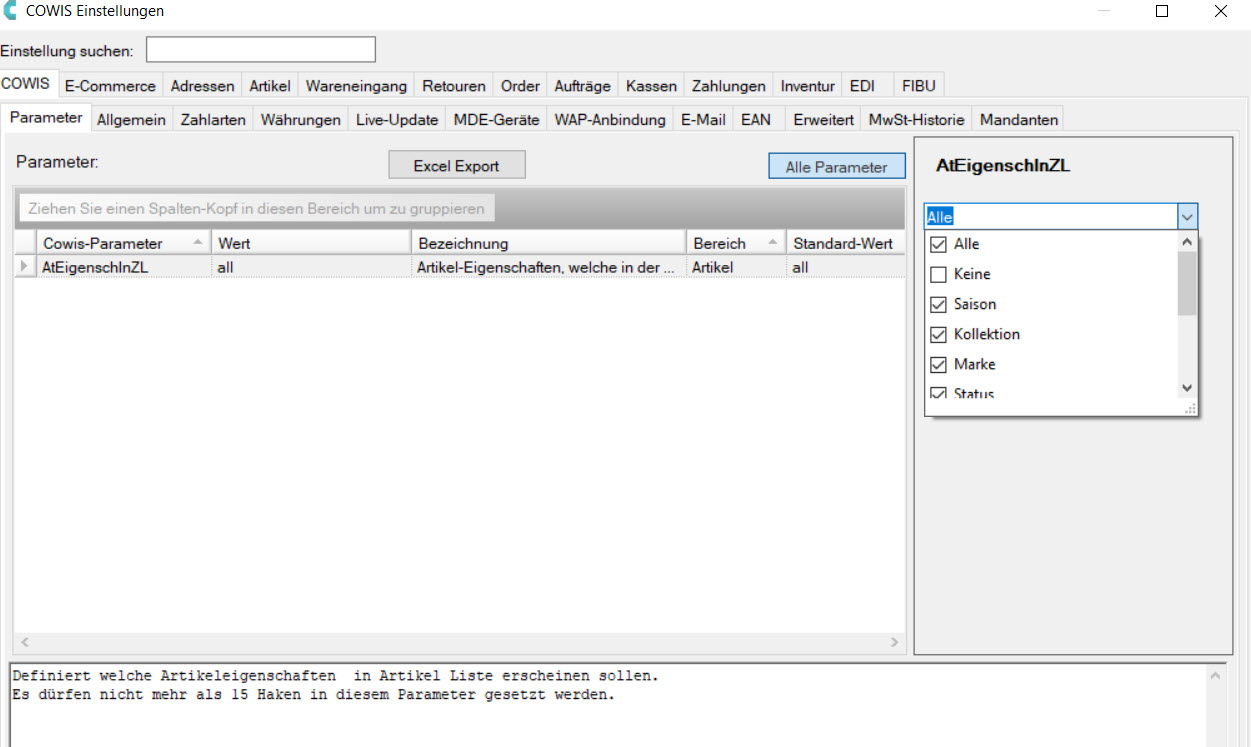
Excel-Export
- Als Speicherort für den Excel-Export wird ".\Cowis.net\ExcelExport vorgeschlagen. Falls dieser Pfad verändert wird, wird dieser Speicherort zukünftig angezeigt.
Ausnahmen bei Anforderungsfilialen
- Wenn "Anforderungsfilialen" aktiv ist, konnten bisher keine Ausnahmen bei den Filialen definiert werdeb. Über den Cowis-Parameter "AusnahmeAnfordFil" kann man Filialen zu Ausnahmen hinzufügen.
Wareneingang\Order
Automatische Ergänzung
- Auto-Vervollständigen im Feld "LieferantID".
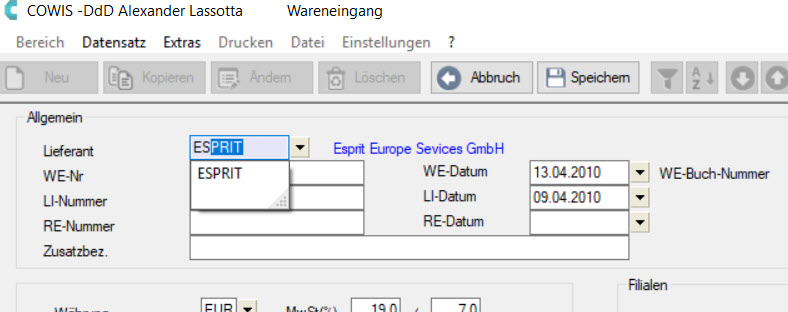
Behobene Fehler und Optimierungen
- Eshopabgleich erzeugte einen Speicherfehler bei grossen Datenmengen.
- Mwst.-Sätze bei NL wurden nicht korrekt angezeigt.
- Mwst.-Satz 13% bei AT verursachte Fehler.
- Bei Übernahme einer Order in einen Wareneingang wird bei "Eingabe mit Scanner" auf den falschen Artikel positioniert.
Release 6.4.23 (März 2019)
Fibu-Schnittestelle
Erweiterung der DATEV-Schnittstelle
- Erweiterung der Schnittstelle mit dem Cowis-Parameter "FibuKostenstellen". Hier kann eingestellt werden, wie die Felder "37.KOST1" und 38.KOST2" belegt werden sollen. Zukünftig kann dies nach Kundenwunsch erweitert werden.
Artikel
Nicht rabattfähige Warengruppen rabattieren
- Der Artikelpreis bei nicht nicht rabattfähigen Warengruppen kann nun auf Rückfrage rabattiert werden.
Aufträge
Erweiterung des Schnellfilters
- Der Schnellfilter lässt eine genauere Filterung des Datumsbereichs zu. Hierzu wurde der Filter um das Feld "Zum" erweitert. Im Standard steht immer das aktuelle Datum hier drin.
Behobene Fehler und Optimierungen
- Beim Ausdruck eines Vorgangs wurde die Positionsnummer von Warengruppenartikel nicht gedruckt.
- Auswertung "KER" bringt falsche Ergebnisse.
- Instrastat Wareneingagsmeldung war zu hoch, weil Rabatt auf Warenwert nicht berücksichtigt wurde.
- Im Zahlungsmodul wurde "Land ISO" nicht automatisch ausgefüllt.
- Das Land "San Marino" wurde in die Länderliste der Adressen nicht angezeigt.
- Im Salesreport (EDI) wurde bei einer Dreingabe der Wert "VKeff 0,00" statt dem VKreg.
Release 6.4.22 (Februar 2019)
Aufträge
Endtext bekommt mehr Zeichen
- Die Länge des "Endtext1" und "Endtext2" wird verdoppelt von bisher 60 auf 120 Zeichen.
- Mit dem Schlüsselwort "@LenEndText=?" kann die gewünschte länge bis zu 120 Zeichen im Formular eingestellt werden.
Fibu-Schnittestelle
Erweiterung der DATEV-Schnittstelle
- Erweiterung der Schnittstelle für die DATEV-Versionen 5.x und 7.x
Behobene Fehler und Optimierungen
- Im EShop erstellte Gutscheine haben ein falsches Erstellungsdatum in Cowis und Kasse.
- Bei klassischen Auswertungen wurde die Länderauswahl nicht gespeichert.
- Alle Benutzer werden mit derselben Benutzer ID in Cowis angemeldet.
- Benutzer werden nicht aus der Datenbank abgemeldet, obwohl das Cowis geschlossen war.
- Probleme bei der EDI-Modellerweiterung Lieferant COROTEX behoben.
- Beim Artikel-Standardimport wurde in der Farbbezeichnung das Leerzeichen durch ein "_" ersetzt.
- Auswahl-Gegenbuchung nicht vorhanden.
Release 6.4.21 (Januar 2019)
Fibu
Variable Versandkosten
- Variable Versandkosten wurden hinzugefügt.
VERSANDKOSTEN_MWST1_INLAND_IC=8420
VERSANDKOSTEN_MWST0_AUSLAND_IC=8421
VERSANDKOSTEN_MWST0_EG_IC=8422
Hierzu wurde der Cowis-Parameter "FibuErlKtoVariabel" erweitert.
Für die korrekte Einstellung kontaktieren Sie bitte unseren Kundensupport.
System
Mwst-Anpassung für Niederlande
- Die Mwst. für die Niederlade für von 6% auf 9% entsprechend angepasst.
Behobene Fehler und Optimierungen
- Nicht korrekte Anzeige der Artikelbestände im DdD Cowis Eshop wenn es falscher Shop-Shop Status gesetzt war.
- Sonderpreisartikel dürfen nicht miti Kundenrabatt \ Mengenrabatt reduziert werden dürfen.
- Leeres Feld "Datum" bei Übergabe an oscware.
- Falsche Sortierung der Größen in den Auswertungen.
- Falsche Sortierung der Kalenderwoche im Reporting.
Release 6.4.20 (Dezember 2018)
Kassenabschlüsse
Anzeige Kundenumsatz an der Kasse
- Der Kassenparameter "CustTurnoverPeriod" kann jetzt auch steuern, dass kein Kundenumsatz an der Kasse angezeigt werden soll
Somit stehen die folgenden Werte zur Verfügung
- 0 = KEINE Umsätze anzeigen
- 1 = Umsätze des aktuellen Jahres (Standard)
- 2 = Gesamtumsatz
- 3 = Umsätze seit 1 Jahr
- 4 = Umsätze seit 2 Jahren
- 5 = Umsätze seit 3 Jahren
Festen Rabatt und Grund
- Wer bei einer Aktion einen festen Rabattgrund oder Rabattbetrag (%) an der Kasse hinterlegen möchte bei bspw. einem Abverkauf, Sonderverkauf etc., kann dies über die Kassenparamter "VbRabattAufBeleg" und "VbRedGrundAufBeleg" tun.
- VbRabattAufBeleg -> Steuert, wieviel % an der Kasse fest hinterlegt sein sollen
- VbRedGrundAufBeleg -> Steuert welcher Reduzierungsgrund hierfür verwendet werden soll
Adressen
Zusätzliche Spalten in der Adress-Übersicht
- Mit dem Cowis-Parameter "ZusatzFeld AdZL" kann man einstellen, welche Spalten in der Adress-Übersicht noch zusätzlich dargestellt werden sollen. Derzeit können die Spalten "LieferantID" und "Kreditor-Konto" angezeigt werden.
- Dies ist jedoch erweiterbar. Sprechen Sie hierzu einfach unseren Kundensupport an.
- Erweitert um die Spalten EMail, Ansprechpartner, Telefon
Artikel
Kategoriemanger Artikel markieren
- Markiert man im Kategoriemanager Artikel, kann man über das Kontextmenü "Markieren in Stamm" genau diese Artikel im Artikelstamm zur weiteren bearbeitung dort markieren lassen.

Behobene Fehler und Optimierungen
- Fehlerhafter Export der Orders über den Konverter STI.
- Retourenquote wurde falsch ermittelt.
- Probleme mit dem Datenaustausch der Kasse.
- Adress-Selektion nach Sparte konnte dazu führen, dass sich Cowis aufgehängt hat.
- Falsche Darstellung Zusatztextes auf Orderverteilprotokoll
- Nachträgliches erfassen einer Adresse in einem Auftrag konnte zu fehlerhafter Zuordnung führen.
- Problem beim erstellen einer Differenzliste behoben.
Release 6.4.19 (November 2018)
Auswertungen
Optimierung der KER
- In der KER werden Artikel ohne Bestände, offene Order/Aufträge und ohne Buchungen im relevanten Zeitraum nicht mehr berücksichtigt.
Aufträge
Ausdruck Anzahl Pakete
- Über ein neues Druckschlüsselwort "@LiAnzPakete" kann die Anzahl der Pakete auf einem Lieferschein angedruckt werden.
Artikel
Erweitung der Protokollierung
- Es wird jetzt protokolliert, wenn ein Benutzer Änderungen an den Artikel Lieferdaten macht. So soll verhindert werden, dass der Hauptlieferant geändert wird. (Extras->Sonstiges->Artikel-Lieferdaten)
E-Commerce
Auslaufartikel werden nicht aus dem EShop entfernt
- Wenn ein Artikel den Status "Auslauf" hat, wird dieser bei Bestand 0 aus dem dem EShop gelöscht.
- Dieses Verhalten kann aus suchmaschinenoptimierenden Gründen schlecht sein. Damit die Artikel weiterhin auffindbar sind, kann der Cowis-Parameter "BleibAuslaufAtInShop" eingestellt werden.
Adressen
Zusätzliche Spalten in der Adress-Übersicht
- Mit dem Cowis-Parameter "ZusatzFeld AdZL" kann man einstellen, welche Spalten in der Adress-Übersicht noch zusätzlich dargestellt werden sollen. Derzeit können die Spalten "LieferantID" und "Kreditor-Konto" angezeigt werden.
- Dies ist jedoch erweiterbar. Sprechen Sie hierzu einfach unseren Kundensupport an.
Behobene Fehler und Optimierungen
- Eshop-Abgleich unter bestimmen Umständen langsam
- XML Import von Tagesabschlüssen ohne Zuordnung von Adressen
Release 6.4.18 (Oktober 2018)
Aufträge
Ändern der Preisgruppe im LI oder RE
- Über dem Cowis-Parameter "PgAenderungAnPosAnw" kann die Preisgruppe in einem Lieferschein oder einer Rechnung nachträglich geändert werden.
Auswertung
Aufschlüsselung nach Artikelbezeichung
- In allen Auswertungstypen ist eine Aufschlüsselung nach Artikelbezeichnung (BZ) möglich.
Behobene Fehler und Optimierungen
- Falsche Berechnung Umsatzes für die Lizenzbegrenzung in Bereich Aufträge.
- Gelöschte FiBu Konten für Ausgabebelege wurden an der Kasse nicht gelöscht.
- Wenn Kassen-Parameter "ReduzGrdNotMehrfach" aktiviert ist und einer von den aktivierten Reduzierungsgründen für Folgepositionen in der Kasse eingesetzt wurden, wurde keine Reduzierung gemacht.
Release 6.4.17 (September 2018)
System
Framework 4.5
- Volle Unterstützung für Microsoft Framework 4.5.
EDI
Spezielle Anpassung für den Lieferanten Marc O´ Polo
- Über den neuen Cowis-Parameter "ExternalAdrId2Slsrpt" lässt sich zusätzlich einstellen, ob im SLSRPT die 11-stellige Kundenkartennummer übergeben wird oder nicht. Dies erleichtert Marc O´Polo die Zuordnung zur Adresse und weiterberarbeitung der Daten.
- Auf dem Kassenbon kann über das neue Druckfeld "@KdExternNr" die Kundenkartennummer angedruckt werden.
Auswertungen
Performance-Steigerung bei Verkäufe & Rohertrag
- Ein neuer Schalter "Performance-Strategie" wurde in der Hauptmaske der Auswertung "Verkäufe & Rohertrag" implementiert. Je nach Menge der Daten kann hier die Strategie 1 oder Strategie 2 zu einer schnelleren Berechnung führen.
- Strategie 1 berechnet alle Buchungen aus allen Atrikeln.
- Strategie 2 berechnet nur die Buchungen der entsprechend selektierten Artikeln.
Adressen
Anlage von Kundenadressen aus der Schweiz an der Kasse
- Adressen aus der Schweiz erhalten bisher den Mwst-Status "Nein".
- Mit dem Cowis-Parameter "AdrMwStStatusAusPOS" kann dies jetzt gesteuert werden und es kann auf Wunsch mit einem "JA" hinterlegt werden.
Behobene Fehler und Optimierungen
- Mit unbesetzem Parameter "KaSvRabattRunde" wurde der Rabatt an der Kasse nicht gerundet.
- Nicht mehr als 50 Pakete konnten in der Paketübergabe an Easylog verarbeitet werden.
- Bei aktivierten Kassenparameter "MitGsMehrmalsZahlen" wird ein Gutschen mit einem Gutschenbetrag von 0 € erzeugt, wenn ein Beleg mit Gutscheineinlösung von einem Rabatt-Gutschein storniert wird.
- Rabattgutscheine wurden in der Einnahmeübersicht nicht berücksichtigt.
- Fehlerhafte WL-Buchungen aus ORDRSP in EDI.
- Paketaufkleber darf nicht gedruckt werden, wenn "Rücksendeschein" in der Stapelverarbeitung gedruckt wird.
Release 6.4.16 (August 2018)
Adressen
Verschlüsselung der Passwörter
- Beim Standard Import\Export werden vorhandene Passwörter jetzt verschlüselt. Auch Passwörter an- bzw. vom DdD Cowis Webshop werden verschlüsselt übergeben.
Kunden aus dem DdD Cowis Webshop Einzel- oder Großhandel
- Mit dem zusätzlichen Internetshop Parameter "KdIsEHorGHandel" kann gesteuert werden, ob Kunden welche im DdD Cowis Webshop angelegt werden, Einzel- oder Großhandelskunden sind.
Auswertungen
Auswertung nach Merkmale über alle Merkmale möglich.
- Bisher war in der Auswertung nach Merkmale dies auf bestimmte Merkmale wie Größe, Farbe, Cup, etc. begrenzt.
- Über einen neuen Parameter "AuswNachMerkmale" kann man selbst bestimmen, welche Merkmale in der Auswertung berücksichtigt werden sollen.
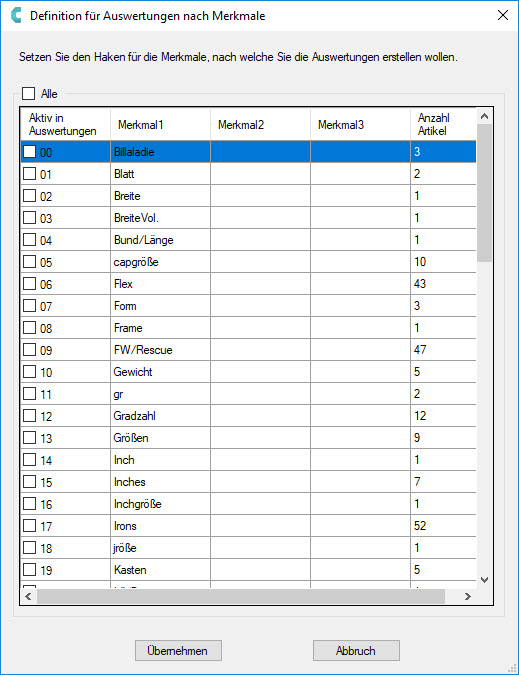
Zahlungen
Begleitzettel SEPA-Datei
- Auf dem Begleitzettel der SEPA-Datei wurde BLZ und Kontonummer durch IBAN und BIC ersetzt.
Kassenabschlüsse
Keine reduzierung auf Sonderpreise an der Kasse
- Mit dem Kassenparameter "KienZArabattAufSPpos" kann verhindert werden, das ein erneuter Rabatt Positionen mit Sonderpeisen ebenfalls reduziert. Dies ist oft nicht gewollt.
Sonderpreise werden dan der Kasse ignoriert
- Mit dem Kassenparameter "SPanKAUnterdruecken" können Sonderpeise an der Kasse ignoriert werden.
Dies macht Sinn, wenn bspw. im Internetshop der Sonderpeis gelten soll, jedoch nicht an der Kasse.
Behobene Fehler und Optimierungen
- Falscher Mwst-Status aus Amazon Plattform.
- Löschen von Artikelbilder nicht möglich, wenn der Artikel mehr als 30 Bilder hatte.
- Artikel ohne Bestand werden im E-Shop angezeigt.
- Geburtstage wurden im DdD Cowis E-Shop nicht aktualisiert oder gändert wenn diese in Cowis bearbeitet wurden.
- Selektion über "markierte Artikel" dauerte sehr lange.
- Verschlüsseln/Entschlüsseln und löschen von Adressen mit Benutzerstufe 4 mit diesem Update möglich.
Release 6.4.15 (Juli 2018)
Adressen
Ausdruck von kundenspezifischen Preisen
- Auf dem Ausdruck der kundenspezifischen Preisen unter "Drucken->Spezielles->Übersicht Kundenspezifische Preise" können jetzt auch der EK-Preis, Absoluter VK-Preis netto und Asoluter VK-Preis Brutto angedruckt werden.
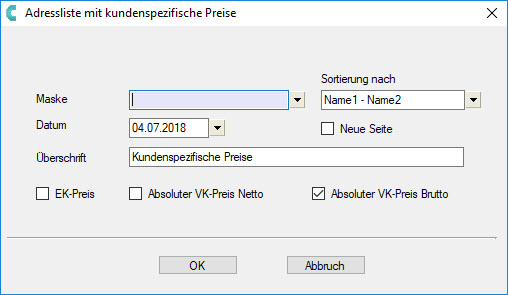
Markierte Adressen ändern
- Die Funktion "Extras->Sonstiges->Markierte Adressen bearbeiten" wurde um 2 weitere Funktionen erweitert.
- Adressen Rolle ändern
- Hier kann definiert werden, welche Rolle eine Adresse bekommt oder gelöscht wird. Bpsw. Kunde, Mitarbeiter etc.
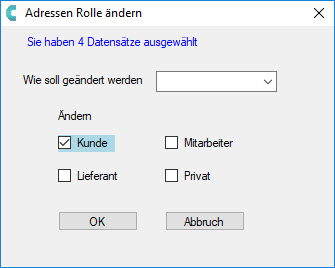
- DSGVO Art. 17
- Gemäß dem Art. 17 der DSVGO muss es möglich sein Adressen oder einzelne Adressinformationen zu löschen. Jeder Kunde hat das Recht auf "Vergessenwerden". Zusätzlich ist es möglich, diese Adressen nach BASE64 zu verschlüsseln.
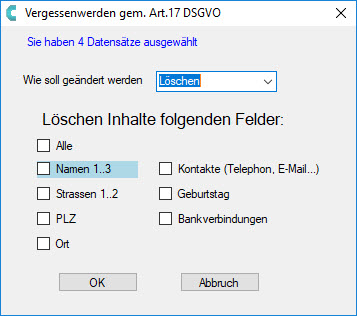
Behobene Fehler und Optimierungen
- Seitenwechsel beim Ausdruck "Rückstands-/Stornoliste" wurde falsch ermittelt.
- Selektion nach markierten Adressen mit kundenspezifischen Preise bringt ein falsches Ergebnis.
Release 6.4.14 (Juni 2018)
Kassenabschlüsse
Neue Verkäuferberechtigung
- Der "Zugang" zum Adressbereich der Kasse kann jetzt explicit deaktiviert werden. Dies ist eine Konsequenz der neuen DSGVO. Hierzu gibt es unter "Datei ->Berechtigungsgruppen" die entsprechende Möglichkeit dazu.
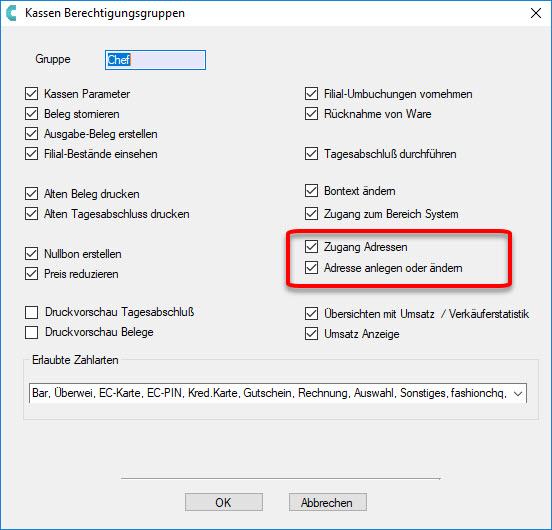
Warnung bei Nullbestand und Verkauf verhindern
- Der Kassenparameter "NullBestandWarnen" wurde um die Option erweitert, den Verkauf bei einem Bestand von 0 zu verhindern.
- N = Keine Warnung (Standard)
- J = Warnen und fragen
- V = Warnen und Verkauf verhindern
- Folgende Optionen sind verfügbar
Erweiterung "RabattaufReduz"
- Wenn ein Artikel eine Reduzierung hat, kann dieser nochmals Rabattiert werden. Bisher galt dies auf alle Reduzierungsgründe.
- Mit dem neuen Kassenparameter "ReduzGrdNotMehrfach" kann ausgewählt werden, welche Reduzierungsarten also bspw. Kundenrabatt, Fehlerhafte Ware etc. bei mehrfachen Reduzierungen verwendet werden drüfen.
Aufträge
Erweiterung der Selektionsmaske
- Unter "Selektion ->Maske" wurden die Stati auf alle möglichen Stati erweitert.
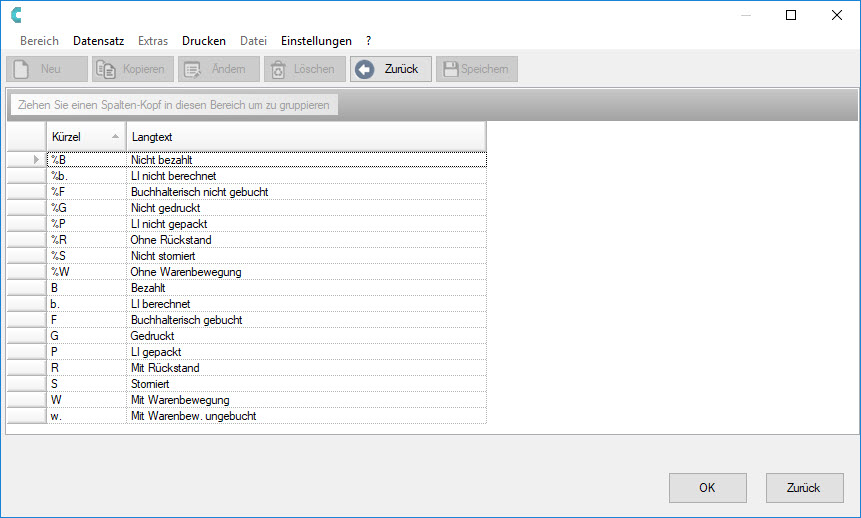
Warnung Verfügbarkeit im Auftrag
- Bisher wurde gewart wenn die Artikelverfügbarkeit <0 ist.
- Über den Parameter "WarnVerfKleinerXX" kann eine Warnmeldung bereits schon viel früher ausgegeben werden.
- Hierzu wird eine Warnung zwischen <1 und <5 eingestellt werden.
Vorgangsinfo
- Sobald eine Bemerkung oder eine Vorgangsinfo in einem Auftrag hinterlegt sind, wird diese Info in der Hauptmaske des Auftrags unten links ausgegeben. Mit einem Klick auf "Vorgangsinfo" können diese auch bearbeitet werden.
- Bei "Bemerkung" besteht nur die Möglichkeit, sich diese anzuschauen oder in der Zusatzmaske diese anzupassen.
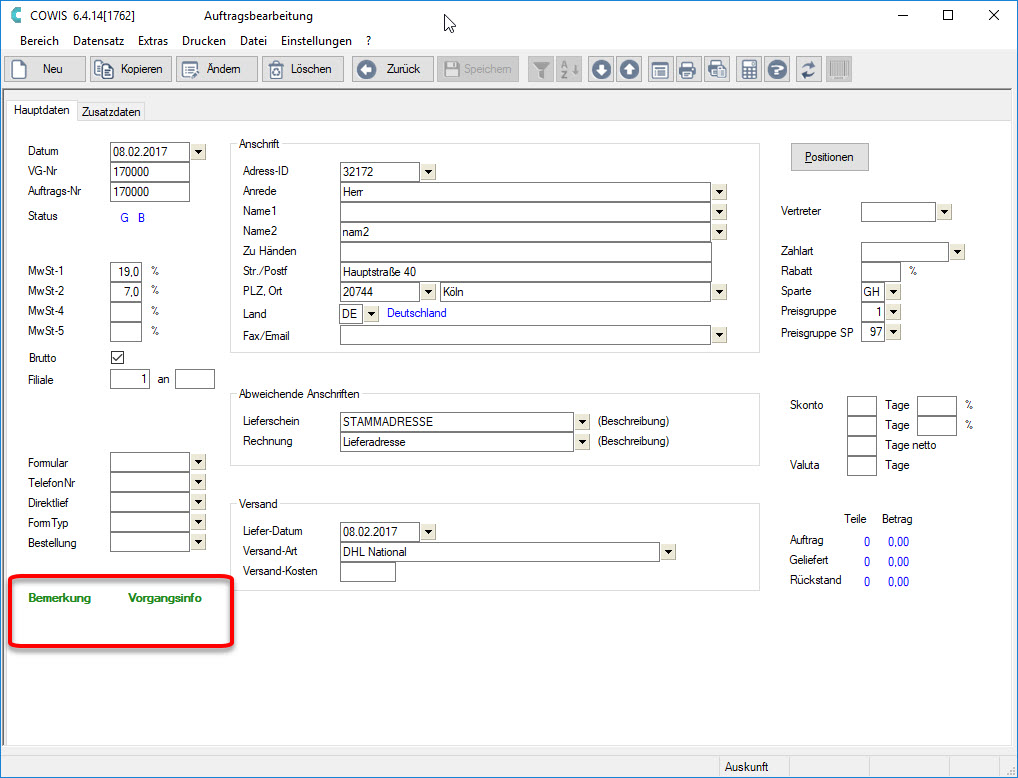
Drucken der Rückstands-/Stornoliste
- Der Ausdruck wurde um 2 Varianten erweitert. Man kan die Liste jetzt entweder fortlaufend oder getrennt ausdrucken. Hierzu wurde der Menüpunkt entsprechend erweiter:
- Drucken -> Spezielles -> Rückstands-\Stornoliste -> Aufträge getrennt ./. Aufträge zusammen
Artikel
URL-Link im Artikel einsehbar.
- Für den DdD Cowis Eshop ist die jeweilige URL zum Artikel in einer extra Registerkarte innerhalb des Artikels abrufbar. Eine Aktualisierung der URL´s wird mit dem ersten Start von DdD Cowis automatisch vorgenommen.
- Maximal jedoch 1x täglich.
- Hierzu wurde der E-Commerce Parameter "ListMitArtikelURLs" geschaffen.
Bitte vereinbaren Sie zur Einrichtung einen Termin mit dem DdD Kundensupport !
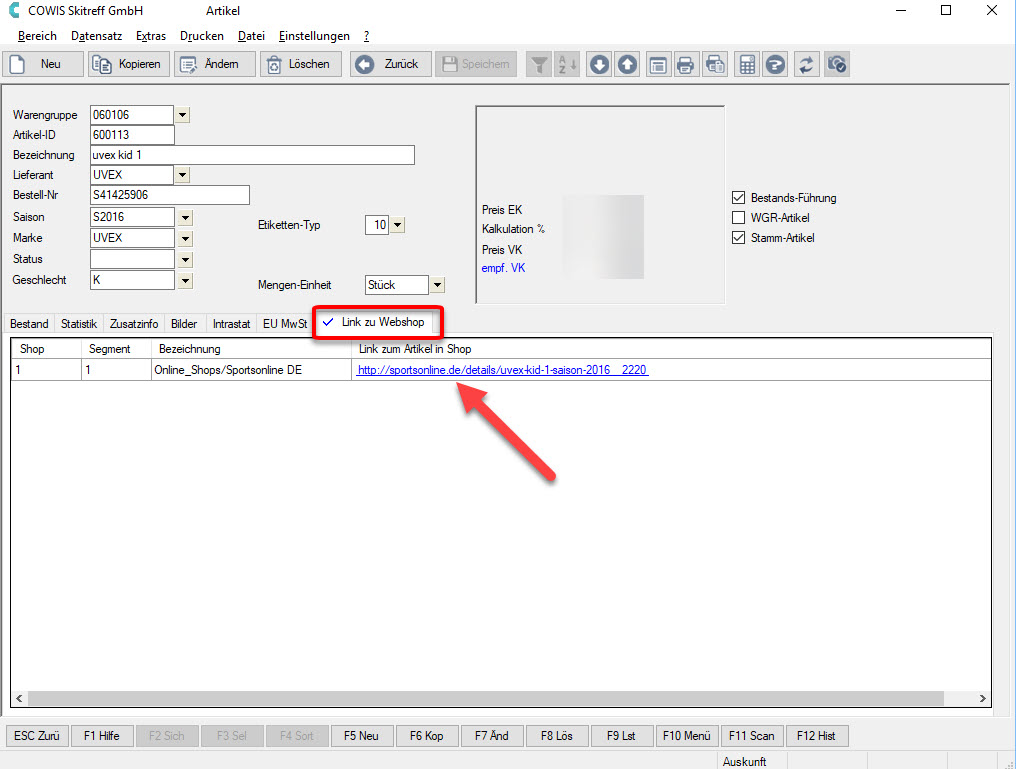
Automatisches vervollständigen innerhalb eines Artikels
- Die Felder "Warengruppe" und "Lieferant" werden nun automatisch vervollständigt.
Warengruppen nicht Rabattfähig
- Es ist jetzt möglich bestimmte Warengruppen von einem Nachlass\Rabattierung auszuschließen.
- Hierzu muss unter "Datei -> Warengruppen" ein Haken bei "Kein Nachlass" gesetzt werden.
- Ausgeschlossen werden Rabattierungen im Bereich Auftragsbearbeitung und an der DdD Cowis pos als Position und als SET.
Wareneingang
EK (RE) netto als zusätzliche Spalte
- In der Übersicht der Wareneingänge gibt es ab sofort eine Spalte "EK (RE) netto". Diese finden Sie ganz rechts.
- Bei Bedarf können Sie die Spalte entsprechend auch wie gewohnt verschieben.
Behobene Fehler und Optimierungen
- Rechnungsdatum und Rechnungsnummer wurden beim FiBu Export nicht übergeben.
- Kundenumsatz an der Kasse wurde als Nettobetrag angezeigt.
Release 6.4.13 (Mai 2018)
Artikel
Unterschriftsfelder auf dem Filiallieferschein
- Auf dem Filiallieferschein (Datei -> Drucken) kann über einen neuen Schalter "Drucken Unterschriftsfelder" gesteuert werden ob auf dem Filiallieferschein ein Unterschriftenfeld für "Ware ausgegeben" und "Ware angenommen" gedruckt werden soll.
Auftragsbearbeitung
Einziehungsentgeld
- Für den neuen DHL Polling Client muss bei der Übergabe des Nachnamebetrages eine "Einziehungentgeld" definier werden. Dieser Wert kann im Parameter (Einstellungen -> Alle) "Einziehungentgeld" definiert werden.
Order\Wareneingang\Retoure
Anzeige der größenbezogenen Bestellnummer
- In den Positionen wird in der Spalte "Bestellnummer" auch die größenbezogene Bestellnummer jetzt berücksichtigt.
Behobene Fehler und Optimierungen
- Anlage einer Mwst-Satzes im Artikel welchen es nicht gibt.
- Sonderpreis wird nicht verwendet, wenn der Gültigkeitszeitraum leer war.
- Beim Drucken Auftrag ohne Bemerkungstexten aus Zusatzmaske wurden die Schlüsselwörter @BemerkungimNachTextDrucken=Nein und/oder @BemerkungimNachTextDrucken=Ja auf die Seiten >= 2 nicht entfernt.
- Wenn man im (z.B. Wareneingang) einen Artikel anlegt, dann einen weiteren Artikel anlegt, und dann den ersten angelegten Artikel kopiert, nimmt Cowis den Größenlauf des zuletzt angelegten Artikels.
- In der Wareneingangsfiliale steht der falsche Wert, wenn man WE aus OR übernimmt und danach noch einmal in Positionsänderung geht.
Release 6.4.12 (April 2018)
Inventur
Nur selektierte\markierte Positionen drucken
- Über einen neuen Schalter "nur selektierte\markierte Positionen drucken" kann man einen entsprechende Auswahl treffen. Sollte der Haken nicht gesetzt werden, gilt als Standard alle Inventurpositionen anzeigen\drucken.
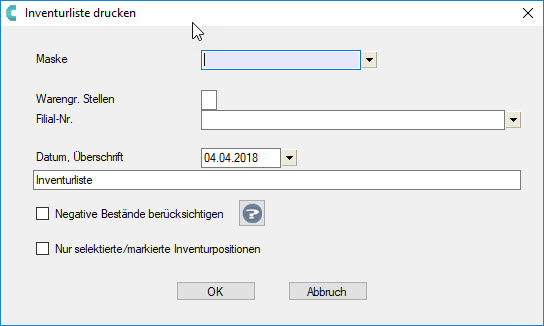
Inventur zusammenzählen
- Über den Menüpunkt "Inventur zusammenzählen" werden - sofern Positionen markiert oder selektiert wurden - nur die Summe dieser Positionen angezeigt.
Artikel
Größenbezogene Bestellnummer berücksichtigt
- Über eine Selektion und einen Filter wird die Eingabe eine größenbezogenen Bestellnummer auch akzeptiert und als Ergebnis angezeigt.
Kassenabschlüsse
Kredit- oder Gutschein-Button anzeigen
- Wenn ein Kunde einen Gutschein und einen Kredit hat, wird nur der Gutschein-Button angezeigt, da für einen Kredit-Button kein weiterer Platz zur Verfügung steht.
Jetzt kann man über den neuen Kassenparameter "PrioBntGsOrKredit" steuern, welche Priorität hier die Anzeigt steuern soll.
Adressen
Selektion nach Sparte
- Die Selektion wurde um das Feld "Sparte" erweitert.
E-Commerce
Plattformspezifische Bilder-Erstellung steuern
- Bestimmte E-Commerce Plattformen sollen nicht das komplette Bilder-Set erhalten.
Dazu kann bei den "Plattformspezifischen Bildergrößen" einfach eine "0,0" eingetragen werden. Das entsprechende Bild (klein, mittel, groß) wird dann im Set nicht erstellt.
Behobene Fehler und Optimierungen
- Trotzt der ausgegebenen Warnung: "Es werden nur in der Selektion befindlichen Inventursätze abgeschlagen!" wurden alle Inventurpositionen abgeschlagen.
- Bilder im Cowis-EShop bleiben unverändert, wenn nur Reihenfolge von Bildern geändert wurde.
- Falsche Adresse wird bei Reservierung/Abholung aus gespeicherten Auftrag in Kassen-Beleg übernommen und auf Pickzettel gedruckt.
- Performanceproblem beim erzeugen eines neuen Wareneingangs behoben.
Release 6.4.11 (März 2018)
Wareneingang \ Order \ Retoure
Anzeige der Modelle
- Über den Parameter "OrPosModShownPrio" kann gesteuert werden, ob bei "F12" entweder die Positionen oder die Modelle angezeigt werden sollen.
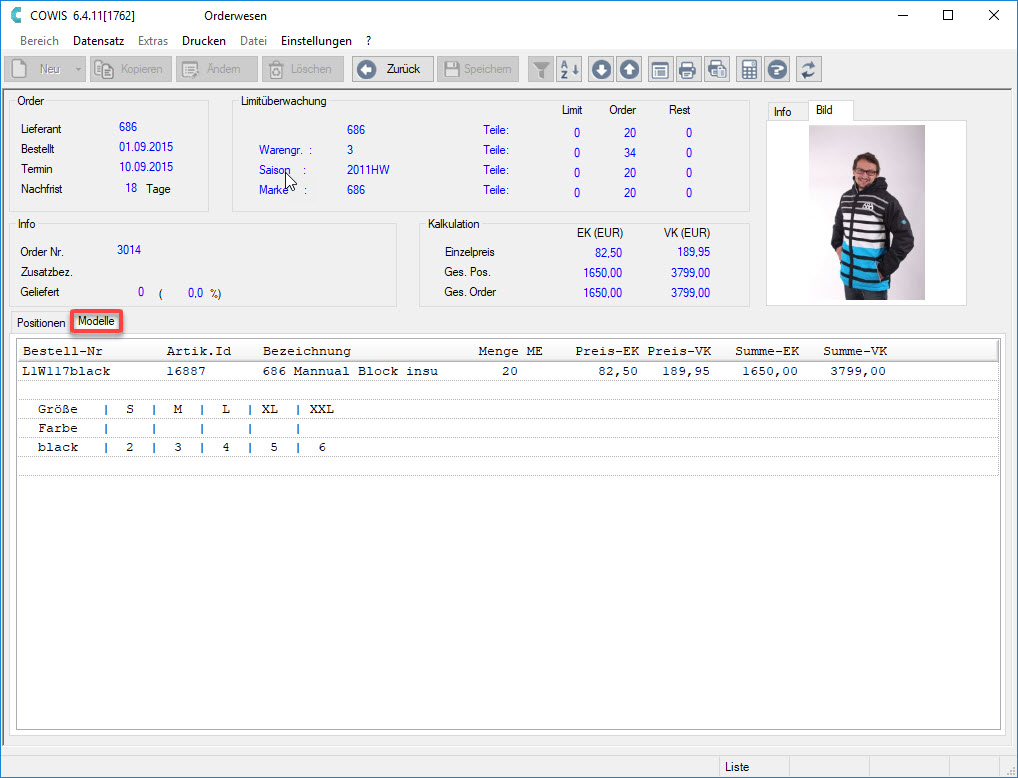
Behobene Fehler und Optimierungen
- Darstellungsproblem in Auftragserfassung mit Übergrößen. Wenn in der Auftragsbearbeitung eine Artikelposition mit Übergrößenpreisen erfasst wird, dann funktioniert die korrekte Darstellung im Dialog "Übergrößenpreise" nur für die ersten 13 Modelle. Sobald die Tabelle gescrollt wird, kommt die Darstellung - und manchmal auch die Speicherung der Werte durcheinander.
- In Auswertung V&R mit mittlerem EK wurden EK Beträge als 0 dargestellt.
- Der Parameter für die Kasse „Warnen bei Bestand Null“ konnte u.u. nicht richtig anzeigen.
Release 6.4.10 (Februar 2018)
Artikel
Artikelhistorie
- Änderungen der Mwst-Kennziffer werden in der Artikeländerungshistorie erfasst.
Auftragsbearbeitung / E-Commerce
Auslieferungsstatus
- Wenn ein Auftrag mit der Zahlart "Rechnung Billpay" erfasst wurde, wird sobald die Rechnung gebucht wird dieser Status direkt über den E-Shop an Billpay übergeben.
EDI \ Artikel
Preis im SLSRPT unterdrücken
- Aus Kartellrechtlichen Gründen ist es ab sofort möglich den VK effkektiv beim senden des SLSRPT an den Lieferanten zu unterdrücken. Hierzu muss lediglich im Bereich "Artikel" unter "Extras -> Weitere Daten -> EDI Lieferantendaten" der Schalter "VK effekt. in SLSRPT unterdrücken" aktiviert werden.
Behobene Fehler und Optimierungen
- Mwst.-Satz der Schweiz angepasst.
- Standardwerte für Kassenparamter wurden teileweise nicht übertragen.
- Modellerweitung schlägt fehl.
Release 6.4.09 (Januar 2018)
Aufträge
Stapelverarbeitung
- Bisher war es nicht möglich, Rechnungen in Gutschriften zu kopieren und entsprechend zu drucken.
Dies wurde im jetzigen Update realisiert. Über "Extras -> Weitere Daten -> Stapelverarbeitung" können Sie dies tun.
- Voraussetzung hierfür ist, das die Rechnungen vorher selektiert und anschließend markiert werden.
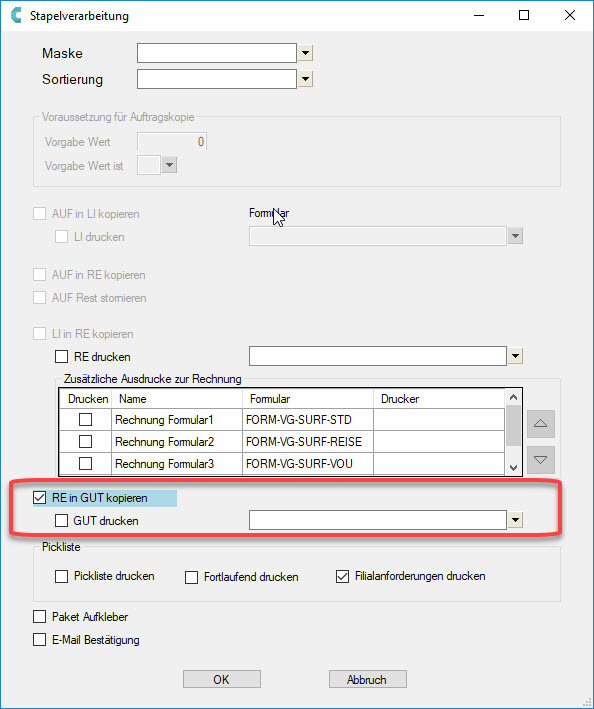
Wareneingang
Warenverteilprotokoll mit VK-Preis
- Auf dem Warenverteilprotokoll (Drucken ->Spezielles -> Wartenverteilprotokoll) wird der VK-Preis gedruckt.
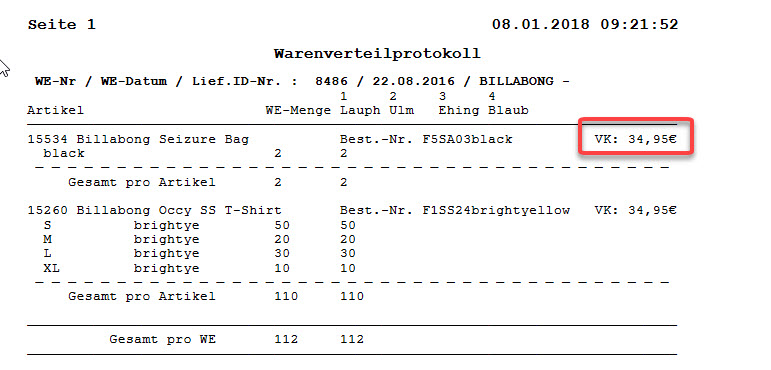
System
Mwst. - Sätze Schweiz
In der Schweiz gelten ab dem 01.01.18 neue Mwst.-Sätze. Diese sind automatisch hinterlegt.
Behobene Fehler und Optimierungen
- Fehler beim übertragen von Artikeln in E-Commerce Plattform behoben.
- Unter bestimmten Umständen wurde beim erzeugen einer Mahnung der Kontoauszug für den Kunden nicht mit ausgedruckt.
- Wenn man eine Reservierung im E-Shop durchführt wurde kein Anforderungsetikett gedruckt.
- Für WGR-Artikel konnte kein durschnittlicher EK-Preis in der Auswertung "Verkäufe&Rohertrag" ermittelt werden.
Release 6.4.08 (Dezember 2017)
Aufträge
Versandhandelsregelung nach § 3c UStG
- Pro EU Land kann zum jeweiligen Mwst.-Satz ein Erlöskonto für die Übergabe an die FiBu definiert werden.
- Des Weiteren kann ein Schwellenwert für die Lieferungen an das jeweilige Lande gemäß dem Finanzamt eingetragen werden.
- Unter "System -> Parameter -> Versandhandelsregelung nach § 3c UStG"
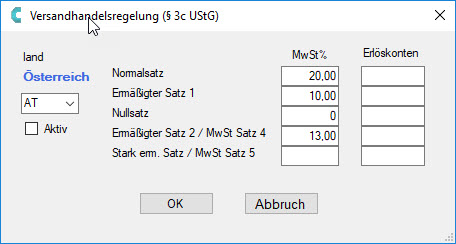
- Wenn ein Land aktiviert wurde erscheint in der Artikel-Auskunft eine zusätzliche Registerkarte "EU MwSt"
Hier kann man mit dem Button "Hinzufügen" die Länder hinzufügen bei denen es einen abweichenden MwSt-Satz gibt.
Für nicht hinzugefügte Länder gilt der MwSt aus Hauslandes.
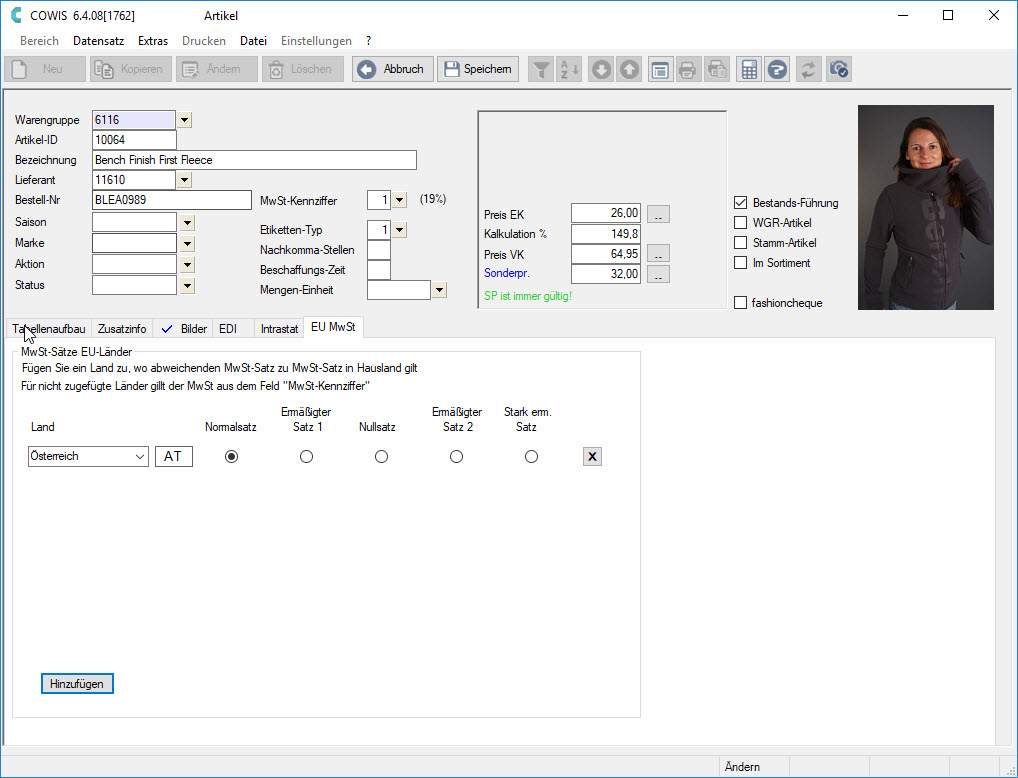
- Bei erzeugen einen Lieferschein/Rechnung/Gutschrift in AB welcher ein Zielland in EU hat, und diesea EU-Land aktiviert wurde gelten die MwSt Prozente des Ziellandes (wenn keine Ust.-Id-Nr. für den Kunden eingetragen wurde - und Kunde somit eine private Person ist).
Der Endbetrag LI/RE/GUT wird nicht geändert. Rohertrag wird aber durch den geänderte Netto-Preis korrigiert (im Vergleich zu Auftragspreis), welche in den Buchungen gespeichert werden.
- Für die Anzeige im Formular gibt es 2 neue Schlüsselwörter "MwSt-4" und "MwSt-5" in denen die entsprechenden Mwst-Sätze auch gedruckt werden.
- Das Rechnungsbuch wird pro Land erstellt. Dafür gibt es ein neues Feld "Land" bei der "RA-Buch - Erstellung". Das Feld wird nicht anzeigt, wenn die funktion "Versandhandelsregelung" nicht aktiv ist.
Artikel
Anforderungsetikett
- Das Anrforderungsetikett kann nun auch bei nur 1 Quellfiliale gedruckt werden.
Adressen
Kontaktinformationen
- Es können jetzt bis zu 20 Kontaktinformationen in der Adressdetail-Maske angezeigt werden
Behobene Fehler und Optimierungen
- Filial Verteilung nach "Kennzeichen" darf bei der Order-Erfassung nicht ausgewählt werden - daher entfernt.
- Eine offene GUT welche teilweise mit anderen Rechnungen verrechtnet wurde, galt als komplett offen im Mahnwesen.
- In Artikel-Bereich unter "Drucken->Spezielles->Offene Aufträge->Auftragsliste" wurde der Liefertermin vom Auftrag gedruckt, obwohl in der Position ein abweichender Termin eingetragen wurde.
- Belegstorno in Kassenabschlüsse jetzt nicht mehr möglich.
Release 6.4.07 (November 2017)
System
Bilder von markierten Artikel werden jetzt nach 3 Rückfragen (wie in anderen Bereichen) endgültig gelöscht.
Dieses Verhalten wurde darüber hinaus auch für den Bereich "Order löschen" realisiert.
Artikel
Eigene Artikeltexte kopieren
- Der Dialolg beim kopieren von Artikeln wurde um die Möglichkeit erweitert, Eigene Artikeltexte auch mit zu kopieren.
Adressen
Anzeige der Adresse in Google Map
- Der geografische Ort der Adresse wird im Browser in Google Maps geöffnet.
Auftragsbearbeitung
- Wenn man mehrere Lieferscheine zu einer Rechnung zusammenfügt, können die Lieferpositionen jetzt zusätzlich nach Bestellnummer und Bestelldatum sotiert werden.
- Der Cowis-Parameter "SammelrechnungSort" wurde dahingehend erweitert.
Fibu-Schnittstelle zu DATEV
Abweichendes Wirtschaftsjahr
- Sofern der Kunde ein abweichendes Wirtschaftsjahr bei der Gründung vom Finanzamt mitgeleilt wurde, muss dieser auch korrekt in der DATEV übegeben werden.
- Über den Parameter "FibuWJ_Beginn" definiert man den Tag und der Monat.
Behobene Fehler und Optimierungen
- Problem bei der Triggererzeugung behoben.
- Anzeige bei "Mouse-Over" des "nächsten Liefertermin" aus der Order behoben.
- Bei einem erneuten Artikelimport wurde bei geänderten "Artikeleigenschaften" entspechend neue Artikel angelegt.
- Zahlungsart "Kredit" war nicht übernommen in Kassen-Buch, wenn man Rücknahme für Kreditbezahlen verwendet hat.
- Massenänderungen der Artikeleigenschafen wurden teilweise nicht an die DdD Cowis pos übergeben.
- Absturz beim berechnen der automatischen Abschreibungen im Bereich Inventur behoben.
- Verzögerungen in der Artikelselektion, wenn nach bestimmten Kriterien selekiert wurde, wurde behoben.
- Falsche Bilderzuordnung im Cowis E-Shop wenn sich die Modellreihenfolge im Artikel ändert.
Release 6.4.06 (Oktober 2017)
Artikel
Anzeige "Mittlerer EK pro Modell"
- Über eine zusätzliche Registerkarte "Mittlere EK-Preise" werden Aufgrund des Aktuellen Bestandes die tatsächlichen Wareneingangs-EK zugrunde gelegt und der mittlere EK berechnet. Dies dient der genaueren Kalkulation bspw. beim Ordern beim Lieferanten.
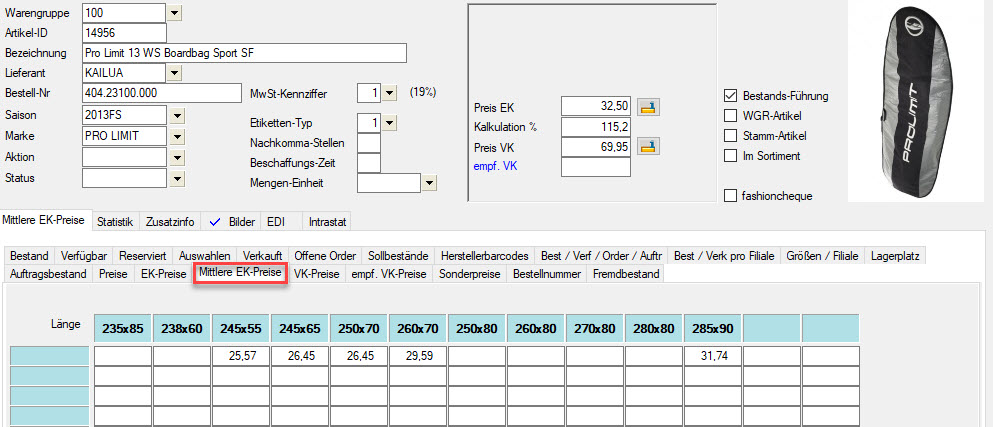
Zum aktivieren dieser Registerkarte muss der Cowis-Parameter "AuswMittlererEkAktiv" (Einstellungen -> Alle) aktiviert werden.
Aufträge
Bemerkungstext im Text-Editor anzeigen
- Anzeige der Bemerkung innerhalb eines Auftrages kann duch einen Klick auf "Bemerkung" nun auch direkt im Texteditor angezeigt und geändert werden. Dies dient der besseren Übersichtlichkeit.
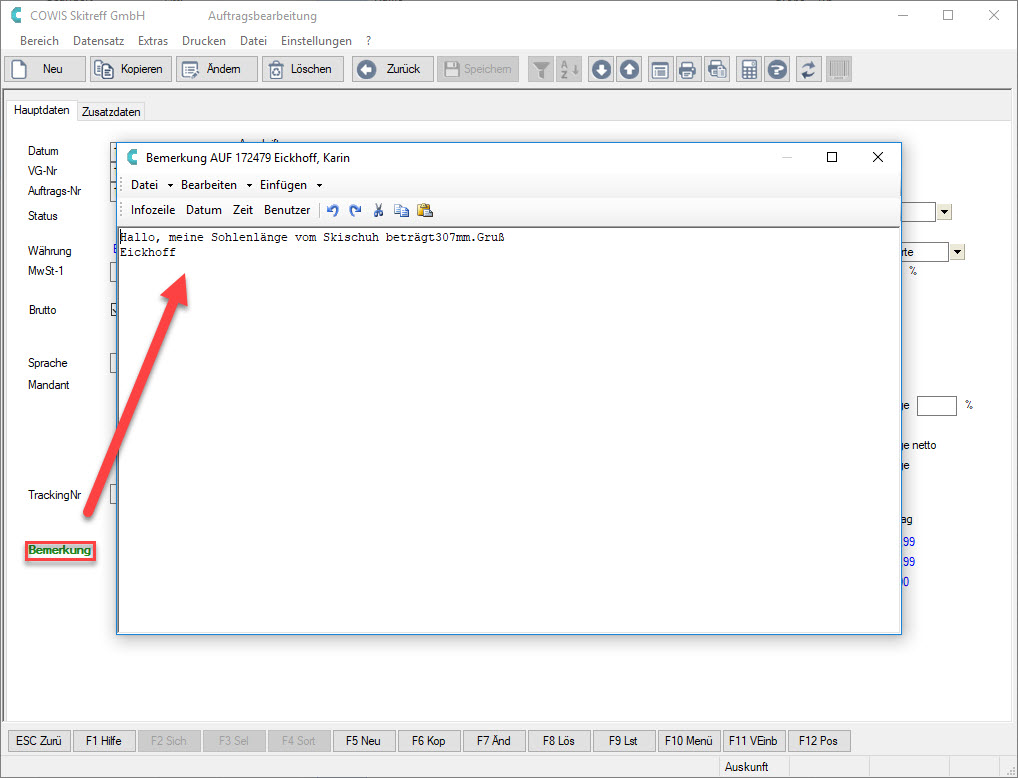
Release 6.4.05 (September 2017)
Aufträge \ Wareneingang
Sortierung nach Lieferscheinen in Sammelrechnungen
Anhand des Cowis Parameters ""SammelrechnungSort" ist nun möglich beim Kopieren mehrerer Lieferscheine in eine Sammelrechnung, Vorgänge anhand von Lieferscheindaten zu sortieren:
- nach Lieferscheindatum
- nach Lieferscheinnummer
"Eigene Artikeltexte" für Cowis Webshop
In Cowis konnten bisher schon "Eigene Artikeltexte" (Artikel => Strg+F1 => Eigene Artikeltexte) hinterlegt werden und in E-Commerce Plattformen (bspw. Ebay oder Amazon) genutzt werden. Der Datenabgleich mit dem Cowis Webshop wurde nun so erweitert, dass "Eigene Artikeltexte" auch an den Cowis Webshop übergeben werden können.
Die Übertragung wird über den E-Commerce Parameter "EigenArtikelTexte" gesteuert.
Achtung: Die Aktivierung erhöht u.U. das Datenvolumen des Abgleichs.
Behobene Fehler und Optimierungen
- EDI: Nach Nutzung von Funktion "Einzeln Buchen" wurde keine Währung an Sales-Reports (SLRPT) übergeben
- Mahnungen: Verzugszinsen wurden zum aktuellen Datum, anstatt dem Datum der letzten Mahnung berechnet
Release 6.4.04 (August 2017)
Auswertungen
Durchschnitts-EK auch in der Verkäufe & Rohertrag
- Der Durchschnitts-EK konnte bisher in der Auswertung "Lager, Warenein- und Ausgang" dargestellt werden
In der Auswertung "Verkäufe & Rohertrag" wird dieses jetzt auch berechnet.
Zuständig für diese Berechnung ist die Aktivierung des Cowis-Parameters "AuswMittlererEKaktiv"
Behobene Fehler und Optimierungen
- Zahlarten konnten doppelt angelegt werden
- Artikelbeschreibungstext wurde bei Mehrsprachigkeit nicht ersetzt durch den externen Text (Webshop)
- Beim Zusammenführen von Wareneingangslieferscheinen zu einer Rechnung, wurden Buchungen unterschiedlicher Filialen auf eine Filiale gebucht
- Mehfaches gruppieren in der Kundenhistorie verursachte einen Fehler
- Wo bisher das Recht "Umsatz Abfrage/ Anzeige / Verkäuferstatistik" existierte, wurde nicht automatisch das neue Recht "Umsatz Anzeige" vergeben
- Wenn "zuviele" Trigger zur verarbeitung anstehen verursachte dies einen Fehler
- Fehler in der Datenübertragung behoben
- Kenn-Nummer für Intrastat von 10 auf 11 Zeichen erweitert
Release 6.4.03 (Juli 2017)
Artikel
- Es ist nun möglich Artikel zu markieren und diese dann aus der gewählten Plattformen entfernen zu lassen.
Über: Artikel markieren => Extras => Sonstiges =>"Markierte Artikel bearbeiten" => "Aus Kategoriemanager entfernen".
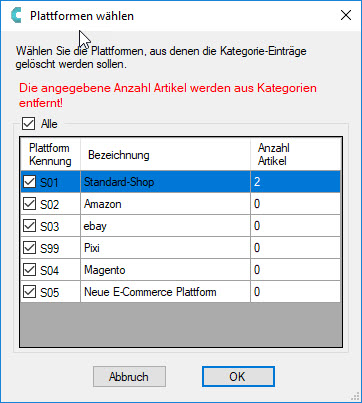
System
- Drucken
- Im Bereich Order\Wareneingang\Retoure wird unter "Drucken =>Liste" die max. Anzahl der Zeichen in den entsprechenden Feldern angezeigt.
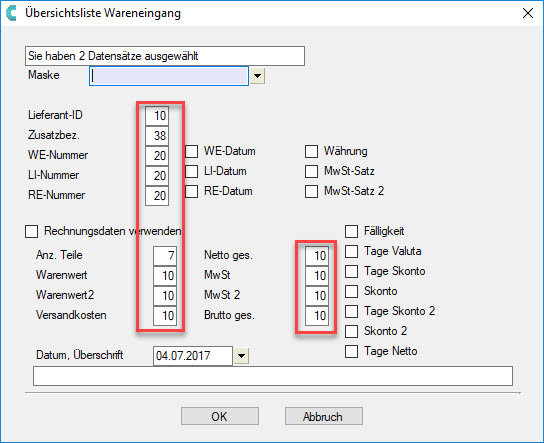
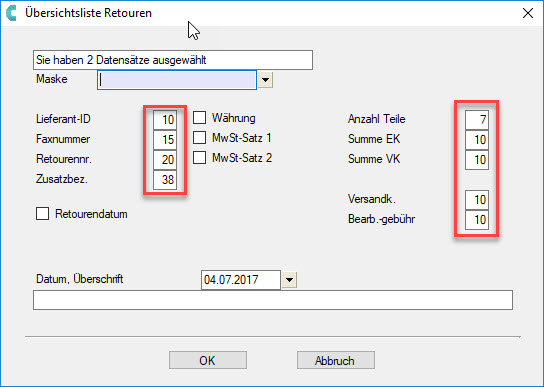
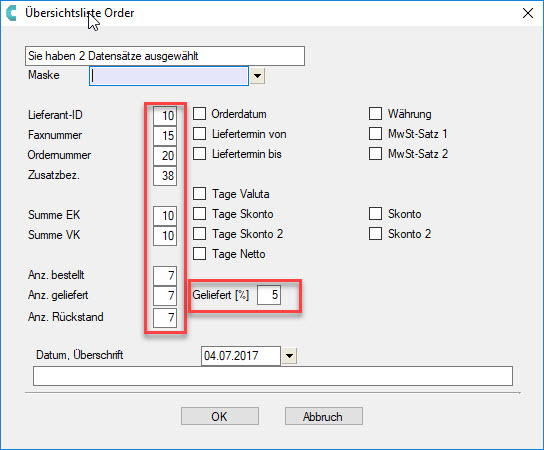
Bei dem Ausdruck der Orderliste (Drucken => Auswertungen=>Orderliste) bertägt die max. Anzahl der Zeichen welche selektiert werden können:
** Artikel-ID - 100 Zeichen
** Warengruppe - 100 Zeichen
** Lieferant-ID - 100 Zeichen
** Filiale - 80 Zeichen
Bisher wurden beim Etikettendruck die jeweiligen Kürzel der Artikeleigenschaften gedruckt. Mit neuen Schlüsselwörtern können jetzt auf die Langbezeichnungen gedruckt werden.
Beispiel:
Artikeleigenschaft: Saison
Gedruckt wurde bisher das Artikeleigenschaftfeld "Saison" mit dem Wert "2017HW"
Jetzt wird jeweils ein langes Artikeleigenschaftsfeld zur Auswahl gestellt "SaisonLang" mit dem Wert "2017 Herbst\Winter"
Kassenabschlüsse
- Bisher waren die Verkäuferberechtigungen sehr restriktiv. Man konnte nur die Tagesumsätze sehen wenn ein ganzes Paket an Berechtigungen aktiviert wurde, also "Umsatz Abfrage/ Anzeige / Verkäuferstatistik".
Diese Verkäuferbrechtigungen wurden nun voneinander getrennt.
** Umsatz Anzeige
** Ubersichten mit Umsatz \ Verkäuferstatistik
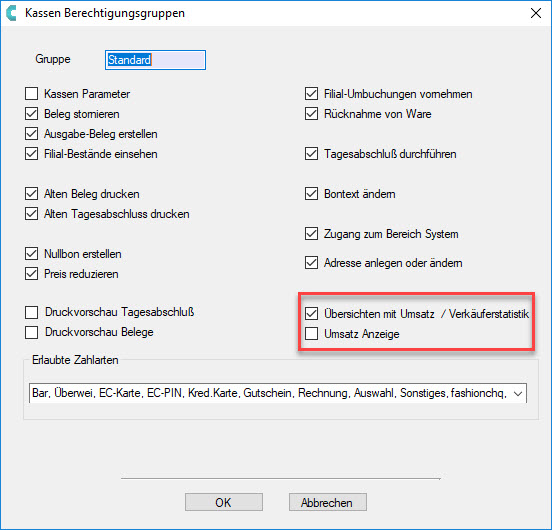
Anzeige der BAR-Differenz
- Als zusätzliche Spalte ist die Spalte "Differenz BAR" hinzugekommen. Hier werden die Bardifferenzen der Kasse dargestellt.
Anzeige der Zahlarten in logischer Reihenfolge
- In Journal eines Tagesabschlusses wird "Übersicht der Zahlarten" gedruckt.
Die Sortierung der Zahlarten erfolgt nun in gleicher Reihenfolge wie im Journal der DdD Cowis pos.
Zusätzlicher Beleg bei verschiedenen Rückgabe-Arten kann definiert werden
- Über den Kassenparameter "KaDP2BonBeiRückgabe" können folgende Werte eingetragen werden:
- UT = Umtausch
- UO = Umtausch ohne Artikel
- DK = Defekte Ware wird in den Bestand genommen
- DO = Reklamation ohne Artikel - Defekte Ware wird in den Bestand genommen
Wareneingang
Änderunghistorie erweitert
- Die Änderungshistorie wurde nun deutlich erweitert. Zu Informationen was geändert worden ist, sieht man auch wie sich dies ausgewirkt hat und wer dies gemacht hat.
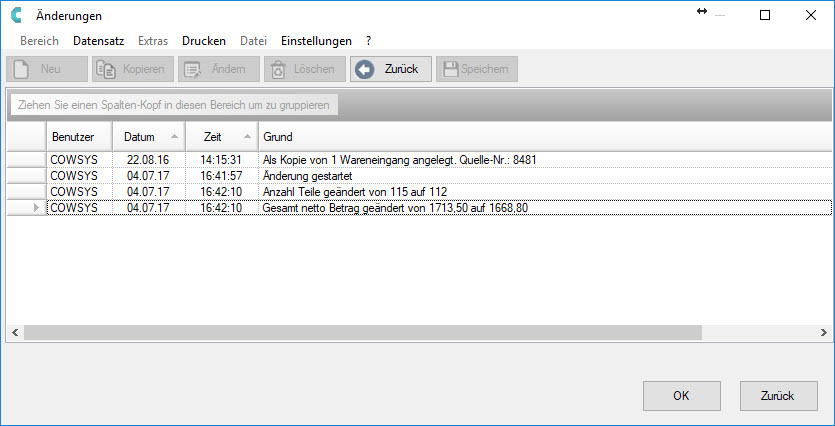
Aufträge
Meldung bei Storno der Rückstandsmenge vereinfacht
- Über "Extras => Sonstiges => Aufträge stornieren" wurde bisher bei jedem Auftrag gefragt aus welchem Grund diese geschehen soll, dies war jedoch nicht optimal.
- Jetzt erscheint ein Protokoll welche Aufträge mit welcher Restmenge storniert werden sollen. Man kann dann entscheiden, ob man dies so möchte oder nicht. Dies kann man auch entsprechend ausdrucken
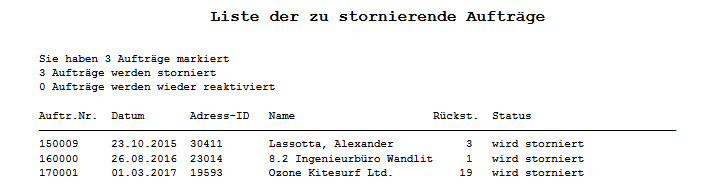
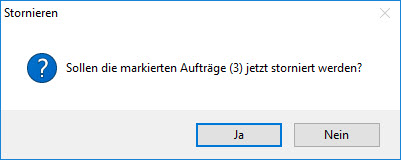
Behobene Fehler und Optimierungen
- Wenn man in der "Auftragsbearbeitung" eine Rechnung druckt die mehrere Zahlarten enthält, dann wird für die Variable "@ZahlbedingungVar"ab der 2.ten Zahlart der falsche Wert/Zahlart gedruckt.
- Artikellangtexte "EN" wurden teilweise nicht korrekt in die Auftragsvorgänge übernommen.
Release 6.4.02 (Juni 2017)
System
- Systemmeldungen "System -> Service ->Zugriffslisten -> Systemmeldungen" können jetzt nach der entsprechenden Spaltenüberschrift sortiert werden.
Artikel
- Begründung bei BK-Buchung anzeigen und drucken
- Änderungsgründe beim erstellen einer BK-Buchung werden in der Artikelhistorie nun auch angezeigt.
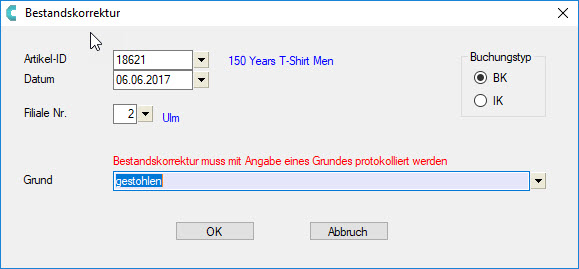
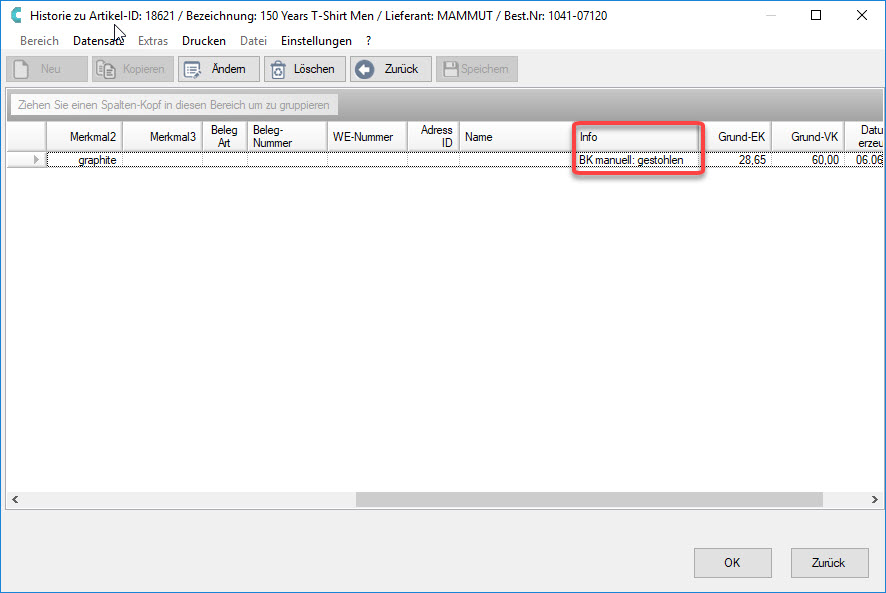
Auswertungen
- Begründung der BK-Buchung im Warenbewegunsprotokoll anzeigen
- Über einen neuen Schalter "Begründung anzeigen" wird die Begründung der jeweiligen Bestandskorrektur auch angedruckt.
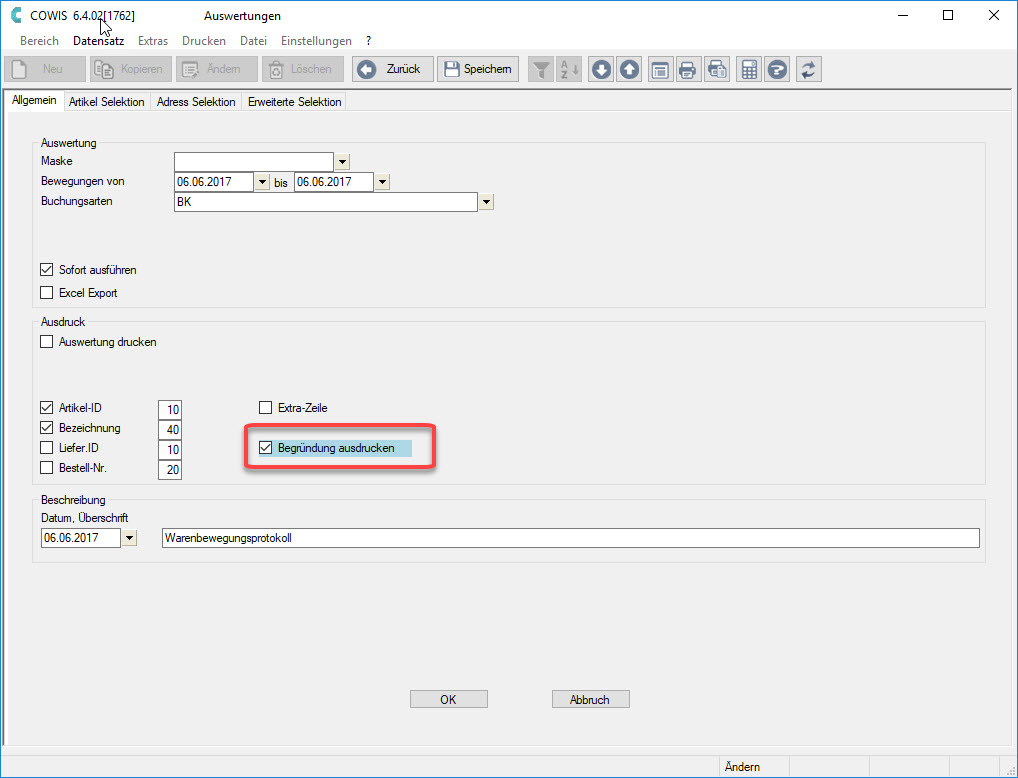
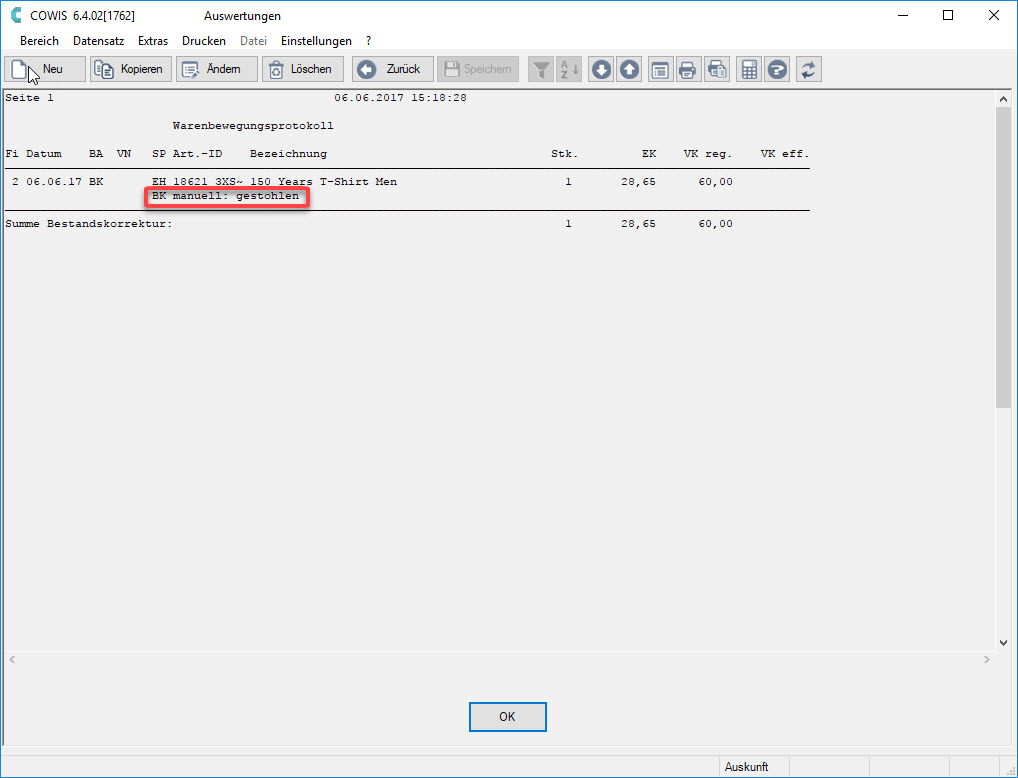
Kassenabschlüsse
- Der neue Kassenparameter "KdAuswSpalten" steuert die Sortierung und die Anzeige der Spalten in der Kundenauswahl der Kasse. Hier kann abweichend vom Standard
- Adress-ID
- Name1
- Name2
- Strasse
- Ort
- Rabatt
- AdStw1
- AdStw2
- AdStw3
- AdStw4
kann die Reihenfolge geändert werden.
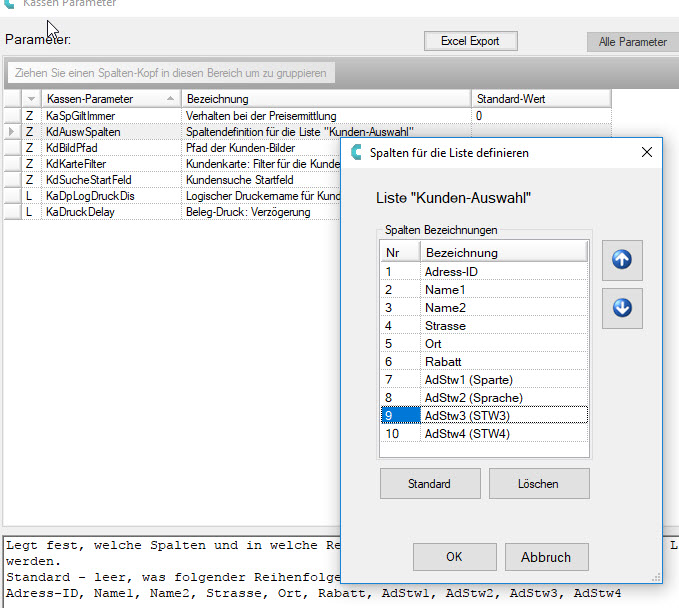
Filialumbuchungen
- Im Bereich "Filialumbuchung -> Aufgaben -> Planungs-Liste" wurde der Ausdruck um die Lieferanten ID erweitert.
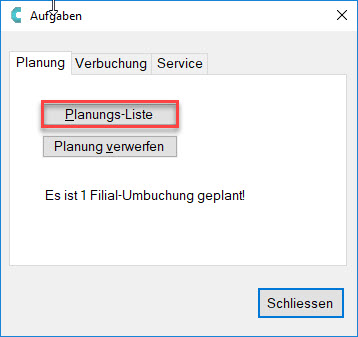
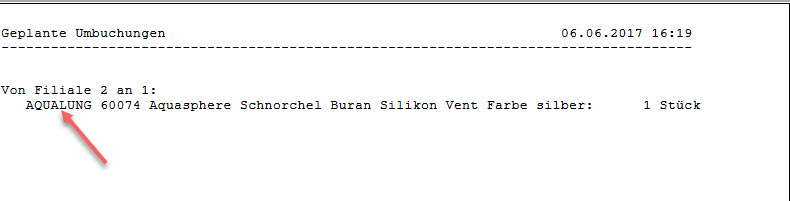
Auftragsbearbeitung
- Übergabe des Gewichts im Versandarbeitsplatz ist jetzt auf 2 Nachkommastellen erweitert.
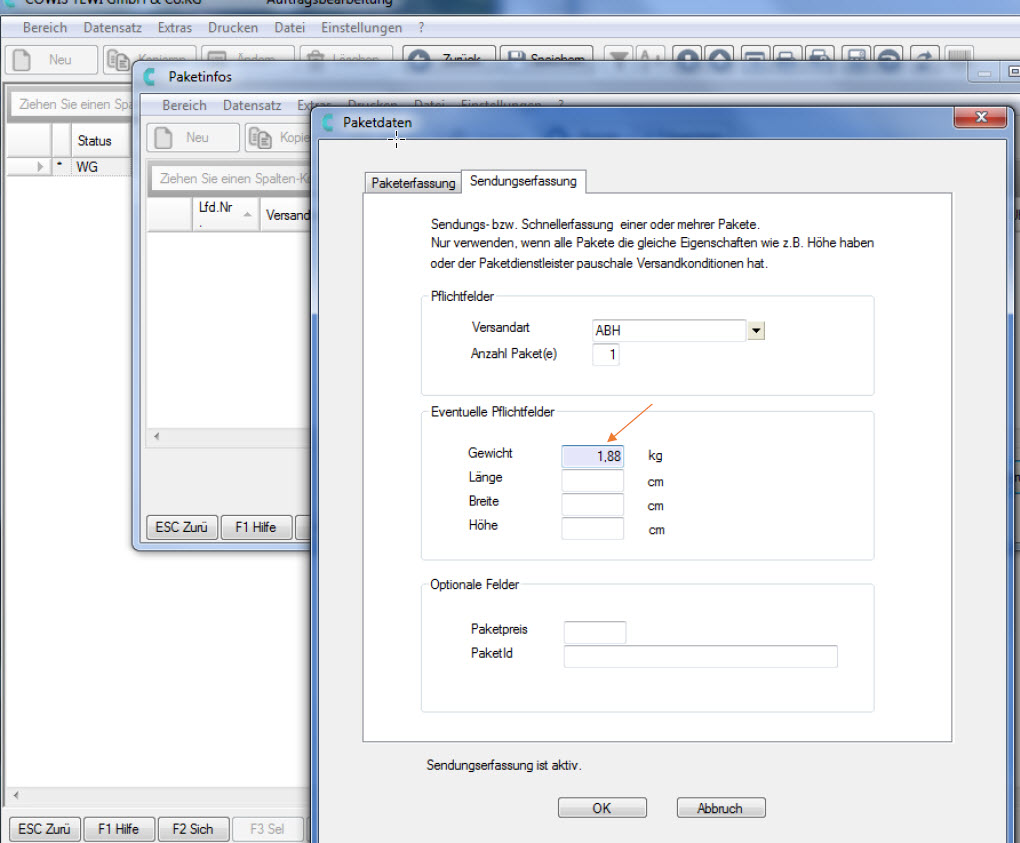
Behobene Fehler und Optimierungen
- Absturtz beim Gruppieren nach "Status" im Bereich "Kassenabschlüsse" behoben.
- Größenbezogene Bestellnummer wurde nicht angezeigt wenn Buchstaben und Zahlen zusammenhängend ohne Leerzeichen bspw. "ab123" oder Sonderzeichen "ab-123" dargestellt werden sollen.
- Englische Artikellangtexte wurden nicht in die Order übergebeben.
- Rückname bei Zahlart "Gutschein" war nicht mehr aktiv
- Es wurden keine Gutscheine ohne Adress-ID unter "Eingelöste Gutscheine" angezeigt.
- Falsche Berechnung der Produktverfügbarkeit für E-Commerce
- Automatische Zuordnung von EDi-Artikeln war fehlerhaft
- Beim Drucken von Etiketten wird der Wert/Preis für "@Preis_ohneNachkomma " nicht auf den Etiketten gedruckt.
- Wenn man mehrere Bilder pro Segment hat, werden die Übersichts-Bilder für das 2. Segment in schlechter Qualität gespeichert.
Release 6.4.01 (Mai 2017)
Ausdruck der Order optimiert
- Die Ausdruckvariante "2 - Aufzählung (Gr. extra Zeile)" wurde um das Feld "Mengeneinheit" erweitert.
- Die Ausdruckvariante "7 - Farbe in extra Zeile" wurde um die "größenbezogene Bestellnummer" erweitert.
Inventur - Unbekannte Artikel ausdrucken
- Artikel welche gelöscht wurden, jedoch bei der Inventur an der Kasse erfasst wurden und zu Cowis übertragen wurden, konnten bisher in der Liste der unbekannten Barcodes zwar angezeigt - jedoch nicht gedruckt werden.
Behobene Fehler und Optimierungen
- Die Business-API lieferte unter Umständen pro Artikel und pro Modell die falsche Verfügbarkeit zurück.
- Geänderte Artikelbilder werden nicht an die E-Commerce Plattformen übergeben.
- Änderungen der "PLZ" in "Abweichende Anschrift" wurde u.U. nicht übernommen.
- Beim Artikelexport wurden die Beschaffungszeiten nicht exportiert.
- Der Ausdruck "Übersicht bereits fälliger Rechnungen und Gustchriften" wurde falsch formatiert.
- In der Auswertung "Verkäuferbewertung" wurden RB-Rechnung bezahlt und KB-Kredit bezahlt Positionen als reguläre Verkäufe betrachtet.
- Optimierung des E-Commerce Abgleichs mit Plattformen.
Release 6.4.00 (April 2017)
Artikelbilder verwalten
- Der Quellpfad der Bilder kann nun automatisch bzw. auf Wunsch auch manuell pro Arbeitsplatz fest hinterlegt werden (Extras => Bildverwaltung => Artikelbilderverwaltung). Diese Einstellung wird pro Benutzer und pro Arbeitsplatz gespeichert.
Anzeige der modellspezifischen Bestellnummer
- Im Artikel gibt es jetzt eine weitere Registerkarte "Bestellnummer". Hier sind die eingegeben größenbezogenen Bestellnummern zu sehen.
Business-API
- Unterstützung der Farb- und Größenumsetzung (Artikel => Datei => Bezeichnungsumsetzung) für die Business-API realisiert.
Kassenabschlüsse
- Die Formulierung und der Menüpunkt "Kassenbuch" wurde durch "Kassenbuchungen Einnahmen & Ausgaben" ersetzt. Ebenfalls wurde "Kassenbuch Nr." durch "Kostenstelle" ersetzt.
Behobene Fehler und Optimierungen
- Wenn man Eigene Artikeltexte ändert, wurden diese nicht an Oxid (Oscware) übergeben.
- Bei Erstellen der Intrastat-Meldung wird statt Eigener Kennung (Steuernummer) die Umsatztsteuer in Export-Datei übernommen.
- Bricht die Inventurübernahme ab, werden keine Buchungen erzeugt, jedoch die Positionen als "übernommen" gekennzeichnet.
- Fehler im Report wenn behoben, wenn nach "Reduzierungsgrund " gruppiert werden sollte
- Problem in der Auswertung "Lager WE WA" wenn nach Berechnung mit Vorjahr und Aufschlüsselung nach "Datum" war.
Release 6.3.99 (März 2017)
Registrierkassensicherheitsverordnung (RKSV) für Kunden aus Österreich
- Für die kommende Registrierkassensicherheitsverordnung am 01.04.17 wurde alle notwendigen Einstellungen und Kassenparameter (Datei > Kassenparameter) für die Inbetriebnahme entwickelt.
Bitte richten Sie hierzu Ihre Anfragen zur RKSV direkt an die DdD Kundenbetreuung, damit Sie rechtzeitig zum 01. April gesetzeskonform Ihre Kasse betreiben können !
Hierzu wurden die folgenden Parameter geschaffen
- RksvAesKey
- AES für die Verschlüsselung des Umsatzzählers
- RksvKassenId
- Kassenidentifikationsnummer
- RksvOnlineSignUrl
- URL für die Verbindung mit dem online Signatur Provider
- RksvOnlineSignUser
- User für die Verbindung mit dem online Signatur Provider
- RksvOnlineSignPwd
- Passwort für die Verbindung mit dem online Signatur Provider
Erweiterung der Fibu-Schnittstelle für das Kassenbuch
- Als Kostenstelle wir für das Feld "Kostenstelle1" für DATEV die max. 5 stellige Kassenbuchnr. (vorher 3-stellig) exportiert.
Behobene Fehler und Optimierungen
- Der Durchschnitts-EK in der Auswertung "Verkäufe & Rohertrag" wurde nicht korrekt berechnet wenn der Parameter "AuswMittlererEKaktiv" aktiviert wurde und ein Modell mehrmals an einem Tag verkauft.
- Wenn man in der Auftragsbearbeitung eine nicht deutsche Adresse ändert, wurde diese an eine E-Commerce Plattform übergeben und das ISO-Kennzeichen war doppelt vorhanden.
Release 6.3.98 (Februar 2017)
Behobene Fehler und Optimierungen
- In den Auswertungen nach "BL" (Bestellnummer) wurde nach Bezeichnung sortiert.
- Übergabe der Größe "⅓" wurde nicht korrekt an E-Commerce-Plattformen übergeben.
Release 6.3.97 (Januar 2017)
Behobene Fehler und Optimierungen
- Die Artikelbildverwaltung erstellte 0 Byte Bilder, wenn keine Skalierung verwendet wurde (wenn Parameter "BilderSkalierModus" auf "0" gestellt war).
- Spalte "Sparte" wird nun in der Artikel-Historie auch für normale Benutzer angezeigt.
Release 6.3.96 (Dezember 2016)
Behobene Fehler und Optimierungen
- Artikelstichwortfelder wurden beim Ausdruck eines Vorgangs nicht angedruckt wenn die Sortierung zu hoch war.
- Der Standardwert für den red. MwSt Satz in Österreich ist nicht 13% sondern nach wie vor 10%.
- Der Mwst. Satz 4 wird nicht von allen österreichischen Kunden verwendet, die Prüfung im Wareneingang ist damit hinfällig.
- Im Business-Service wurden Trigger für Artikel verarbeitet welche nicht mehr in der Datenbank existierten.
Release 6.3.95 (November 2016)
Fibu-Schnittstelle
- Bei der Übergabe vom Rechnungsauasgangsbuch an die Fibu-Schnittstelle wird immer ein "RA" vor jeden Buchungssatz gestellt. Es kann jetzt über den Cowis-Parameter "FibuBuchungstext" konfiguriert werden, dass der Buchungssatz ohne Buchungstyp übergeben wird.
Auftragsbearbeitung
- Unter "Extras -> Weitere Daten -> Zahlungen zuordnen" können jetzt Zahlungen im Datev/Simba Format importiert werden.
Behobene Fehler und Optimierungen
Release 6.3.94 (Oktober 2016)
Behobene Fehler und Optimierungen
Release 6.3.93 (September 2016)
Behobene Fehler und Optimierungen
-
Fehler im Inventurbereich behoben. Das Erzeugen einer Differenzliste über eine bestimmte Selektion führt nun nicht mehr dazu, dass Artikel als "übernommen" gekennzeichnet wurden, die gar nicht in der Selektion enthalten waren.
- Fehler beim Komplett-Abgleich zum Shop behoben. Größenlangbezeichnungen werden bei einem Abgleich nun korrekt an den Shop übertragen.
- Fehler in der Artikelbildverwaltung behoben. Bilder, die für zusätzliche Plattformen erstellt werden, besitzen nun das auf der Oberfläche eingestellte Qualitätslevel.
- Die automatische EDI Artikelerweiterung funktioniert wieder. Grund für diesen Fehler waren bestimmte gelöschte Stammartikel die dazu führten, dass manche Artikel nicht in den Artikel-Stamm mit übernommen wurden.
- Beim Export einer Datev Datei konnten keine 4 stelligen Kontonummern exportiert werden, da ein Wert mit 8 Stellen erwartet wurde. Nun können sowohl 4 stellige als auch 8 stellige Kontonummern übergeben werden.
- Wenn ein Auftrag per Oscware an Cowis übermittelt wird, wurde er bisher mit der in Cowis eingetragenen Stammadresse anstatt der im Vorgang hinterlegten Adresse übernommen. Über die E-Mail Adresse wird identifiziert ob eine Adresse bereits existiert. Wurde per Auftrag eine Adresse übergeben, die eine im System bereits existierende E-Mail Adresse, jedoch andere Adressdaten als die Stamm Adresse besitzt, wurde die Anschrift des Auftrag mit diesen falschen Daten aus dem Stamm befüllt.
- Läuft eine Kasse unter anderer Länderkennung als das dazugehörige Cowis, konnte dies zu Schwierigkeiten beim Anlegen von Adressen an dieser Kasse führen. Wurde eine deutsche Adresse an einer deutschen Kasse angelegt, die zu einem österreichischen Cowis-System gehört, wurde diese Adresse beim Übermitteln an das Cowis als österreichisch gespeichert.
- Die Zugriffsliste für das Editieren von größenbezogenen Bestellnummern funktionierte nicht richtig. Ab der achten Spalte waren nur noch lediglich 14 Zeichen möglich, in den ersten acht Spalten konnten Bestellnummern mit bis zu 40 Zeichen hinterlegt werden. nun ist das Maximum aller Spalten auf 40 Zeichen erhöht worden.
- Beim Suchen eines Namens über den Schnellfilter oder die Selektion des Adressbereichs wurden die in "Name3" hinterlegten Werte bisher nicht bei der Suche berücksichtigt. Nun schließt die Namenssuche über Selektion und Schnellfilter auch "Name3" mit ein.
- Beim Erstellen eines Gutscheins aus der Kopie einer Rechnung kann die Rechnungsnummer der kopierten Rechnung nun in der Änderungshistorie von Cowis eingesehen werden.
- Zusätzlich zu den Schlüsselwörtern für Adresszeilen gibt es für Vorgänge nun Schlüsselwörter für Name1, Name2 und Name3.
- Über den EasyLog/DpD Export werden nun auch "Strasse2", "Name3" und die Telefonnummer der Adresse übergeben.
Release 6.3.92 (August 2016)
Umsetzung Größenbezeichnungen für E-Shop
Unter "Artikel => Datei => Bezeichnungsumsetzung" können nun neben den "Farbenbezeichnungen" auch "Größenbezeichnungen" für den Cowis E-Shop umgesetzt werden.
Für die Konfiguration der "Trigger" setzen Sie sich bitte mit der Kundenbetreuung in Verbindung!
Behobene Fehler und Optimierungen
- DFÜ: Fehler beim Buchen von vorab übertragenen Belegen aus der Kasse behoben.
- Mahnwesen: Abbruch beim Drucken bricht nun wirklich ab.
- Mahnwesen: Sind mehrere Mahnungen eines Kunden markiert, so werden nun auch alle gedruckt.
- Artikelimport: Beim Import von Artikeln mit 3 Merkmalen wird nun auch das dritte Merkmal importiert.
- Einnahmeübersicht: Deaktivierte Kassen-Zahlarten werden nicht mehr aufgeführt.
- E-Shop Abgleich: Im E-Shop geänderte Adressen werden vom Abgleich nun nicht mehr fehlerhaft überschrieben.
- E-Shop Abgleich: Beschleunigung des Abgleichs
- E-Shop Abgleich: In sehr selten Fällen konnte es vorkommen, dass Änderungen an Artikel-Eigenschaften nicht an den Shop übergeben wurden. Dies wurde behoben.
- EDI Inventory Reports: Zusärtzliche Filial-ILN werden nun auch berücksichtigt.
- Verkaufte Gutscheine: Eingelöste Bonusgutscheine werden nun nicht mehr negativ aufgeführt.
- Verkaufte Gutscheine: Die manuell gelöschten Gutscheine werden nun mit ausgedruckt um Differenzen besser nachvollziehen zu können.
Release 6.3.91 (Juli 2016) 
Wareneingang
Implementierung eines neuen Feldes "Warenwert 4"
- Da Österreich vier Mehrwertsteuersätze verwendet, musste Cowis demensprechend angepasst werden. Im Wareneingangsbereich zeigen die Felder "Warenwert1-3" die Summe der Artikelpreise der jeweiligen Mehrwertssteuersätze. Beim Hinterlegen eines vierten Mehrwertsteuersatzes konnte der korrekte Warenwert nicht mehr dargestellt werden, da kein "Warenwert4" Feld existierte. Somit waren die Berechnungen von Brutto und Netto Summen ebenfalls fehlerhaft. Nun wurde das ensprechende Feld implementiert und die dazugehörige Berechnungsroutine angepasst.
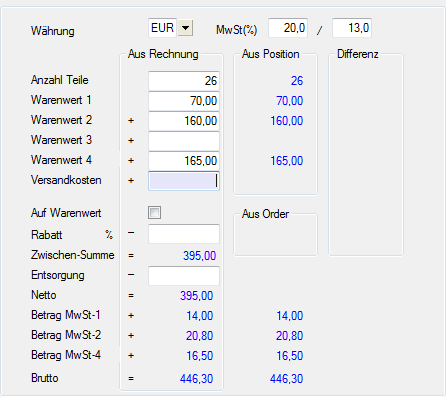
Durch das neue Feld "Warenwert 4", wird nun auch eine korrekte Berechnung ausgegeben,
wenn vier Mehrwertsteuersätze hinterlegt sind.
Auswertungen
Berücksichtigung von Bar-Differenzen in Auswertung "Totaleinnahme"
- Bisher konnten Differenzen zwischen einem Tagesabschluss und der Auswertung "Totaleinnahme" entstehen. Grund dafür waren unterschiedliche Berechnungsgrundlagen. Die Auswertung lässt Bar-Differenzen nicht mit in die Berechnung einfließen und gibt somit den Wert als Summe aus, der im Tagesabschluss als "gezählt" eingetragen wurde. Die Differenz zwischen dem Abschluss und der Auswertung ist somit die Differenz zwischem Systemwert und tatsächlich gezähltem Wert bei einem Abschluss.
Nun wurde ein Schalter implementiert, der die Berücksichtigung von Bar-Differenzen beim Erstellen der Auswertung "Totaleinnahmen" steuert.
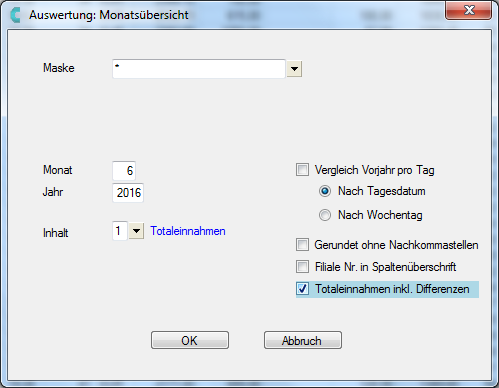
Neuer Schalter für die Berücksichtigung der Bar-Differenz bei Auswertung "Totaleinmahmen".
Behobene Fehler
- Beim Erstellen von Artikelbildern, die die Maximalgröße von 500KB überschreiten, wurde die Warnung für zu große Bilder für jedes erstellte Bild ausgegeben. Nun wird die Warnung lediglich ein Mal angezeigt, auch wenn mehrere erstellte Bilder gleichzeitig die Maximalgröße überschreiten.
- Die Telefon- und Faxnummern wurden im "Service Informationen" Bereich aktualisiert.
- Das Selektieren von Kunden nach Umsatz in Kombination mit bestimmten ausgeschlossenen Warengruppen funktionierte nicht.
- Der Schnellfilter für eingelöste Gutscheine lieferte keine Ergebnisse beim Filtern nach Belegnummern und warf eine Fehlermeldung beim Verwerfen der Filtereinstellungen.
- Es ist nun möglich einen vierten Mehrwertsteuersatz in Cowis zu hinterlegen ohne Meldungen angezeigt zu bekommen, dass die Mwst. Einstellungen vom Standard abweicht.
- Fehler in der Sortierung der Artikel im Kategoriemanager behoben. Es war in bestimmten Fällen nicht mehr möglich, die Sortierung der Artikel innerhalb einer Kategorie zu verändern.
- Aufträge konnten unter bestimmten Umständen nicht über den Business Service in Cowis eingelesen werden. Grund dafür waren fehlerhafte Rechnungen ohne Rechnungsnummer in den betroffenen Systemen.
- Ein Fehler im letzten Update führte dazu, dass die Scrollbalken der Artikel Detail Ansicht verschwunden waren. Diese wurden normalerweiße eingblendet, wenn ein Artikel viele Merkmale besitzt.
Release 6.3.90 (Juni 2016)
Behobene Fehler
- Unter Windows 10 konnte es vorkommen, dass sich Windows beim Beenden aufhing und sich somit nicht mehr korrekt schließen lies.
- Es war bisher nicht möglich das Land Moldawien für eine Adresse zu hinterlegen. Nun erscheint Moldawien ebenfalls in der Liste der Länder.
- Im Update für den Mai 2016 wurde ein Protokoll im Inventurbereich hinzugefügt, dass dem Benutzer mitteilt, wenn gelöschte Artikel mit einer Inventur eingelesen werden. Dieses Protokell öffnete sich jedoch in manchen Fällen nicht korrekt.
Release 6.3.89 (Mai 2016) 
Artikel
Grund für Bestandskorrektur um Vorschlagsliste erweitert
- In der Iteration für März 2016 wurde die Bestandskorrektur um ein Feld erweitert, in das künftig ein Grund für die Korrektur hinterlegt werden muss. Sie können nun Vorschlagswerte für den Grund speichern, indem Sie "F9" drücken oder auf den im Bild markierten Pfeil klicken.
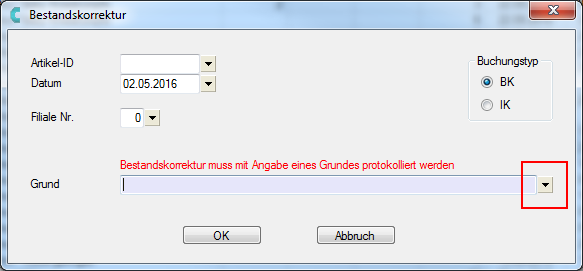
Durch Drücken von "F9" oder Klick auf den markierten Pfeil können
Sie Vorschlagswerte für den Korrekturgrund hinterlegen.
Änderungsdialog für Bankdaten optimiert
- Da die Verwendung von Kontonummer und Bankleitzahl immer weniger Gebrauch findet, wurden die Felder für das Hinterlegen dieser Daten auf der Maske für Bankverbindungen nach hinten verschoben. IBAN und BIC lassen sich nun einfacher hinterlegen, ohne die Felder für KTO und BLZ erst jedes Mal überspringen zu müssen.
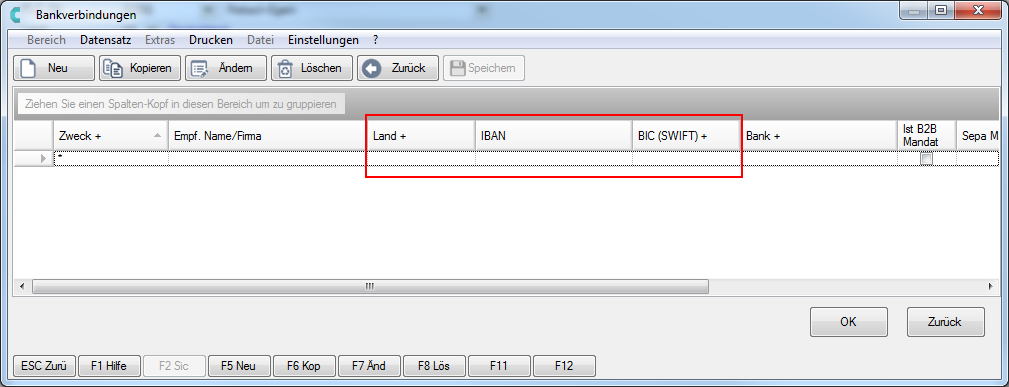
Die Eingabefelder für IBAN und BIC wurden nun den Felder für KTO und BLZ vorgezogen.
Wareneingang
Überarbeitung der Filialauswahl beim Erstellen von Wareneingängen
- Über das Menü "Artikel --> Buchen/ Preise bearbeiten --> Wareneingang buchen" können Wareneingänge für den aktuell selektierten Artikel eingepflegt werden. Wählte man die Option "Von Hand in alle Filialen", war es auf der entsprechenden Oberfläche schwierig, zwischen den jeweiligen Filialen zu wechseln. Nun wurde ein Oberflächenelement implementiert, dass das Wechseln zwischen den einzelnen Filialen einfacher macht.
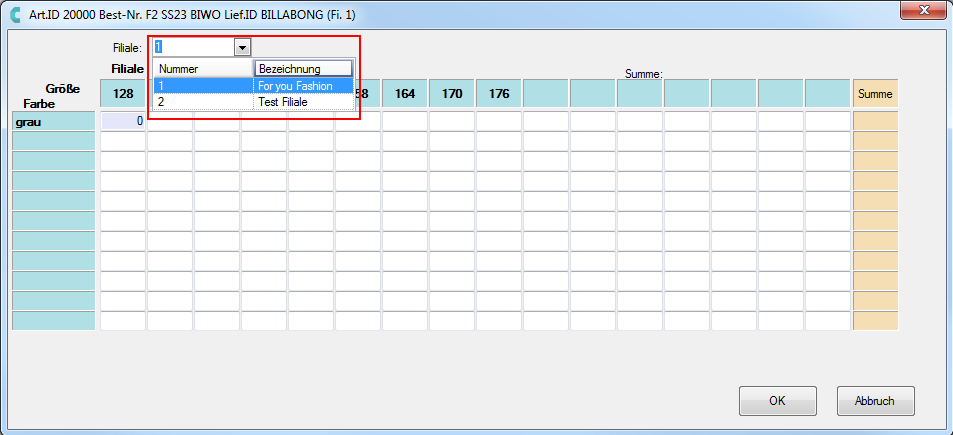
Durch Klick auf das Oberflächenelement für die Filialauswahl öffnet sich eine Ansicht,
auf der die Filialnummer und die jeweilige Bezeichnung gut sichtbar dargestellt werden.
Durch Klick auf eine Zeile kann der Benutzer nun zwischen den Filialen wechseln.
Behobene Fehler
- Das Besetzen von Artikel Eigenschaften über die Funktion "Markierte Artikel bearbeiten --> Artikeleigenschaft besetzten" legt die Eigenschaften nicht mehr in großen Buchstaben an. Bisher konnte es passieren, dass Eigenschaftswerte zwei Mal in unterschiedlicher Schreibweiße angelegt wurden, wenn die Werte über diese Funktion hinterlegt wurden.
- Unter bestimmten Umständen konnte es vorkommen, dass Verkäufe falschen Kunden zugeordnet wurden. Wenn Verkäufe ohne hinterlegten Kunden abgeschlossen wurden und fälschlicherweiße ein Kunde mit der Identifikationsnummer 0 im System exisitierte, wurden alle Verkäufe diesem Kunden zugeordnet.
- Beim Start von Cowis wird geprüft ob die hinterlegte Zeit aktuell ist. Cowis erledigt dies, indem die Verbindung mit einem Zeitserver im Netz hergestellt wird. War das nicht möglich (z.B. keine Internetverbindung) konnte es vorkommen, dass sich Cowis nicht richtig beendete. Der Prozess blieb weiterhin im Hintergrund geöffnet, selbst wenn das Menü von Cowis bereits geschlossen war.
- Die Funktion "Inventur aus Stamm berechnen" im Inventurbereich wurde letztes Quartal um eine Funktion erweitert. Die Berechnung lässt sich nun filialgenau berechnen. Wurde die Funktion mit der Option "IK nach Stichtag" gestartet, berechnete Cowis die Inventur trotzdem aus allen Filialen.
- Wenn im Wareneingangs-Bereich eine Selektion über einen bestimmten Lieferzeitraum getätigt wurde, lieferte die Berechnung falsche Ergebnisse.
- Mit der Änderung an der Bildverwaltung im letzten Monat kam es zu Fehlern beim Speichern bestimmter Bildtypen. Nun lassen sich Artikelbilder wieder aus allen freigegebenen Bildtypen erstellen.
Release 6.3.88 (April 2016) 
Fashioncheque
- Als einer der ersten Warenwirtschaftshersteller in Deutschland dürfen wir Ihnen die Implementierung des fashioncheque Gutscheinsystems anbieten.
|
Wie ist die Erfahrung mit Fashioncheque in andern Ländern?
In den Niederlanden sind fashioncheques in fast jedem Fashion Store (mehr als 10.000) einlösbar.
Die befragten Modeketten gaben an, dass Besitzer eines fashioncheques durchschnittlich das 2,5-fache des eigentlichen Gutscheinwerts ausgeben und sie viele neue Kunden über den Dienst gewinnen konnten.
fashioncheque initiiert jedes Jahr neue und kreative Marketingstrategien, um die Kundenbindung zu steigern und neue Käufer zu akquirieren.
Unter anderem schaltet fashioncheque auf eigenen Kosten regelmäßig wechselnde Werbespots im Fernsehen (z.B.https://www.youtube.com/watch?v=LB9OL6sldCM)
Welche Mehrwerte ergeben sich dadurch für DdD retail Kunden?
- Gewinnung von neuen Kunden als Fashioncheque Akzeptanzstelle
- Starker Kaufanreiz für Impulskäufe beim Besuch im Store, da Artikel gekauft werden, die ohne Gutscheinkarte nicht geplant waren
- Umsatzsteigerung, da der durchschnittliche Belegumsatz 2,5x höher ist als der Gutscheinwert
Neukunden für den Onlineshop gewinnen
Soweit der Beschenkte in seiner Nähe keine passende fashioncheque Akzeptanzstelle findet kann er über die Liste der Akzeptanzstellen auf www.fashioncheque.de seinen Gutschein auch bei DdD Anwendern einlösen die unseren DdD eShop mit der fashioncheque Integration nutzen.
Diese Funktion ist derzeit noch einzigartig und steht nur DdD retail Anwendern zur Verfügung.
|
Artikel
Vorschlagswerte für Artikel-Eigenschaft "Status"
- Die Vorschlagsliste für die Artikel Eigenschaft "Status" wurde um weitere Einträge ergänzt. Sie beinhaltet nun alle nötigen Werte, die für die Eigenschaft "Status" relevant sind.
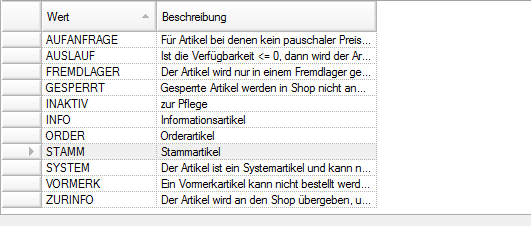
Vorschlagswerte für die Artikeleigenschaft "Status".
Überarbeitung der Artikelbildverwaltung
- Die Artikelbildverwaltung wurde um eine neues Feature ergänzt. Es ist nun möglich, die Qualität beim Erstellen von ".JPEG" Bildern festzulegen. Dadurch erhalten Benutzer die Kontrolle über das Verhältnis zwischen der Bildqualität und der Speichergröße des Bildes. Zusätzlich wurde ein neuer Parameter implementiert, der die Standardqualität von ".JPEG" Bildern festlegt. Diese Qualität kann anschließend in der Artikelbildverwaltung für jedes ".JPEG" Bild individuell angepasst werden. Beim Erstellen eines Bildes informiert eine Warnung den Benutzer nun, wenn die erstellten Bilder die empfohlene Maximalgröße von 500KB überschreiten.
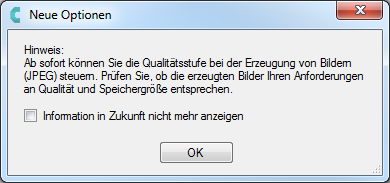
Bei Betreten der Artikelbildverwaltung erhalten Sie nun eine
Information bezüglich der Änderungen im Editor.
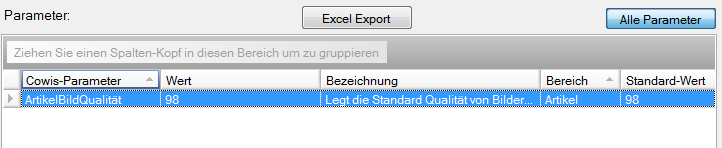
Ein Cowis-Parameter setzt den Standardwert für die Bild Qualität.
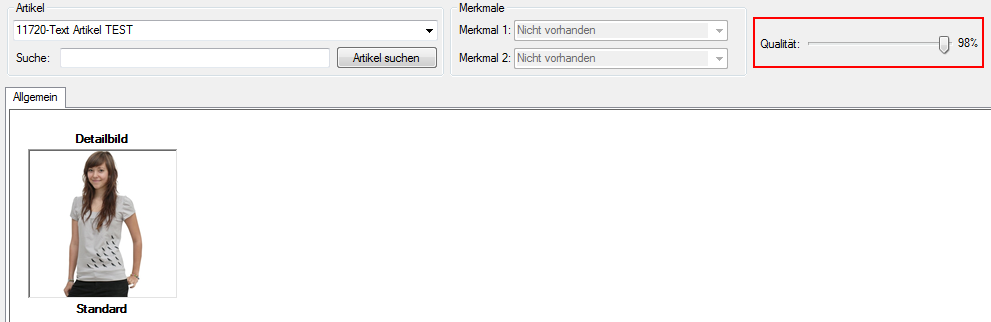
Über das rot umrandete Steuerelement lässt sich die Qualität der Bilder nun individuell steuern.
Der Standardwert wird über den Cowis Parameter "ArtikelBildQualität" festgelegt.
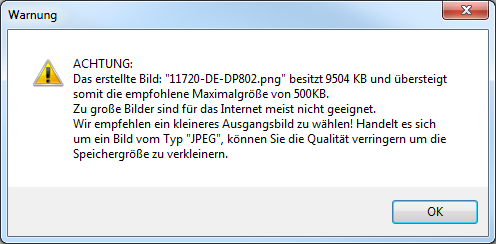
Wird ein Bild generiert, dass die empfohlene Maximalgröße
übersteigt, werden Sie nun per Warnung darüber informiert.
Buchung einer Bestandskorrektur um Angabe eines Grundes erweitert
- Beim Erstellen einer Bestandskorrektur über "Extras => Buchen/Preise bearbeiten => Bestandskorrektur" kann nun ein Grund für die Korrektur hinterlegt werden. Die Bestandskorrektur lässt sich künftig nicht mehr ohne einen gültigen, eingetragenen Wert abschließen. Grund dafür sind die Auflagen der GoBD die das Hinterlegen eines Grundes für Korrekturen vorschreibt.
GoBD
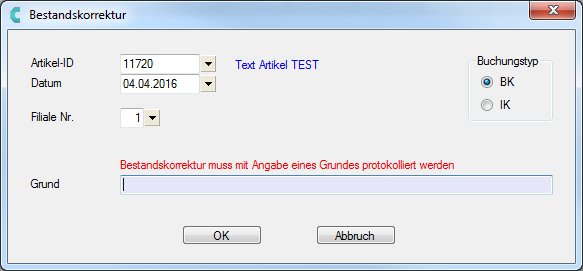
Beim Erstellen von Bestandskorrekturen muss künftig ein Grund für Korrekturen eingetragen werden.
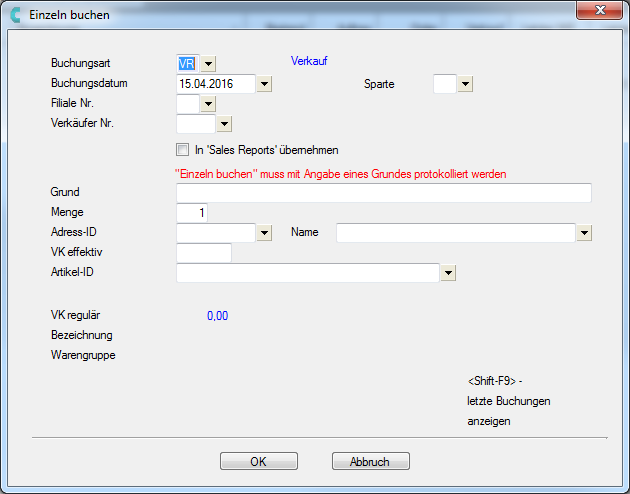
Beim Erstellen von Bestandskorrekturen muss künftig ein Korrekturgrund eingetragen werde
Wareneingang
Drucken von verschlüsselten EK Preisen auf Etiketten
- Es war bisher möglich den EK-Preis eines Artikels verschlüsselt auf Etiketten zu drucken. Allerdings wurde generell der im Artikelstamm hinterlegte EK-Preis verwendet.
EK-Preise könenn jedoch bei bestimmten Bestellungen/Lieferungen vom Preis im Artikelstamm abweichen. Aus diesem Grund wird für den Druck nun der EK aus der Warenlieferungs-Buchung verwendet, wenn das Etikett über den Wareneingangsbereich erzeugt wird.
Inventur
Hinweis auf gelöschte Artikel in der Inventur
- An der Kasse können beim Erfassen einer Inventur auch Artikel eingescannt werden, die in Cowis bereits gelöscht wurden. In Cowis werden diese Artikel folglich nicht in der Inventur angezeigt. Dadurch entstanden in der Vergangenheit Differenzen in den Mengen der betroffenen Artikel.
Wird künftig eine Inventur von der Kasse mit gelöschten Artikeln in Cowis eingelesen, so wird beim Betreten des Inventurbereichs ein Protokoll angezeigt, das über die Artikel und deren jeweilige Anzahl an nicht berücksichtigten Zählungen informiert.
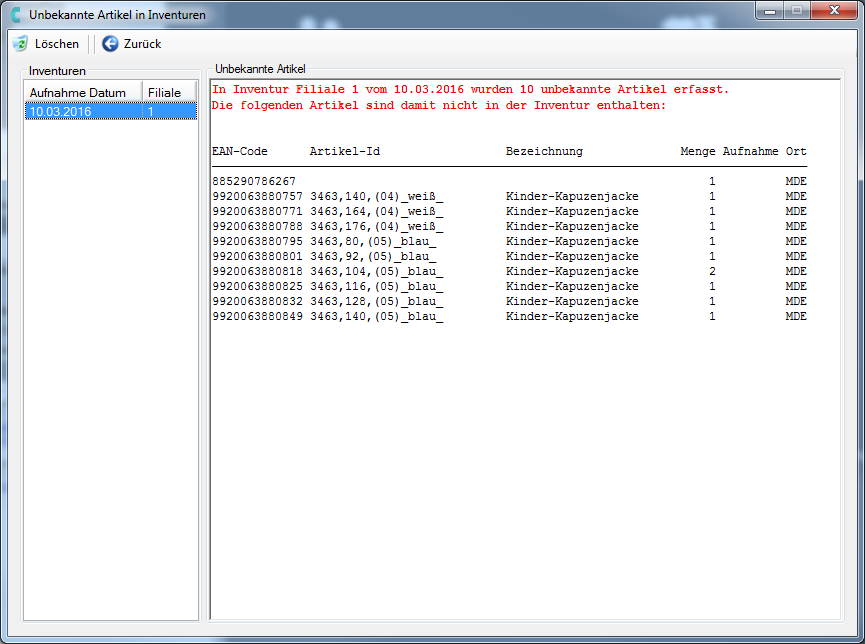
Die rot einfärbe Info am Anfang des Protokolls informiert Sie zukünftig über unbekannte erfasste Artikel.
Behobene Fehler
- Im Versandarbeitsplatz wurde Text in einer Zugriffsliste durch ein unsichtbares Steuerelement verdeckt.
- In bestimmten Fällen kam es beim Aufrufen der Zeiterfassung in Cowis zu einer Fehlermeldung.
- Beim Kopieren von Aufträgen in Lieferscheinen erschien mit dem neuesten Update eine Fehlermeldung.
- Beim Speichern von Adressen in DFÜ Paketen werden ungültige Zeichen in den Adressfeldern zukünftig entfernt. Dies gewährleistet, dass bei der Datenübertragung weniger Fehler zustande kommen.
Release 6.3.87 (März 2016) 
Kassenabschlüsse
Übersicht für eingelöste Gutscheine
Im Bereich "Kassenabschlüsse" von Cowis ist es nun möglich, eingelöste Gutscheine einzusehen. Bisher konnten lediglich offene Gutscheine über eine Liste abgerufen werden. Der Menüpunkt befindet sich, wie auch für offene Gutscheine, unter: "Kassenabschlüsse --> Datei --> Gutscheine --> Eingelöste Gutscheine". Zusätzlich wurde ein Schnellfilter hinzugefügt, mit dem die Gutscheine auf der neuen Oberfläche gefiltert werden können.
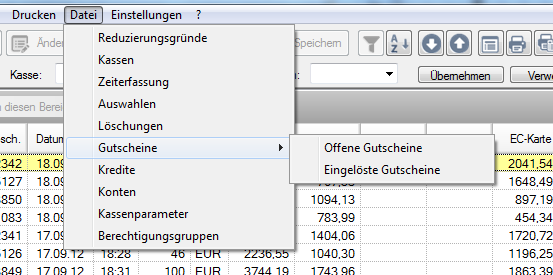
Im Bereich "Kassenabschlüsse --> Datei --> Gutscheine"
ist nun einen neuer Menüpunkt für eingelöste Gutscheine zu finden.
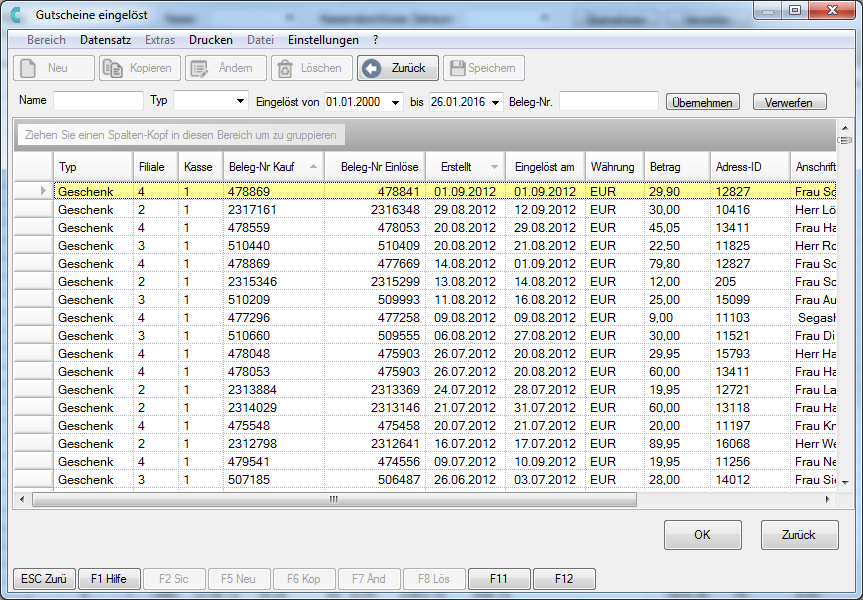
Neue Übersicht für offene Gutscheine.
Inventur
Nach Filialen separierbare Stammberechnungen und "Bereits Übernommen" Merkmal
Der Inventurbereich von Cowis wurde überarbeitet. Neuerungen:
- Die Option "Inventur aus Stamm berechnen" lässt sich nun auf einzelne Filialen durchführen.
- Beim Erstellen einer Differenzliste wird der Benutzer gewarnt, wenn er Differenlisten für Filialen erstellen möchte, zu denen keinerlei Inventurdaten erfasst wurden.
- Die Positionen im Inventurbereich besitzen nun einen "bereits abgeschlossen" Status. Dafür wurde eine neue Spalte eingeführt. Wird die Inventur abgeschlossen, d.h. die Bestände übernommen, werden alle Einträge als "abgeschlossen" markiert. Bereits abgeschlossene Einträge werden bei einer weiteren Differenzliste und Bestandsübernahme NICHT mehr berücksichtigt!
- Beim Erstellen einer Differenzliste wird der Benutzer nun gewarnt, wenn sich "bereits abgeschlossene" Positionen in der Inventurliste befinden.
- Trägt man beim Erstellen der Differenzliste keinen Stichtag ein, wird der Vorgang abgebrochen. Ohne Stichtag lässt sich keine Differenzliste erzeugen!
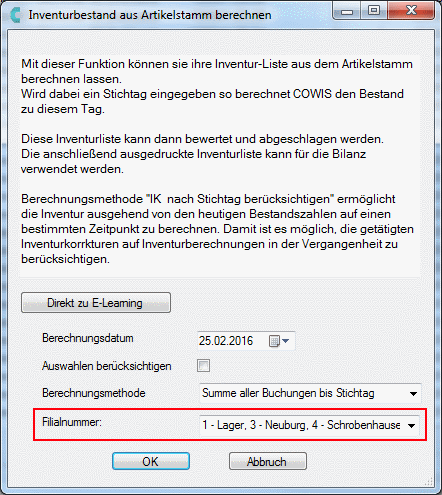
Option für eine filialgenaue Berechnung aus dem Artikel-Stamm.
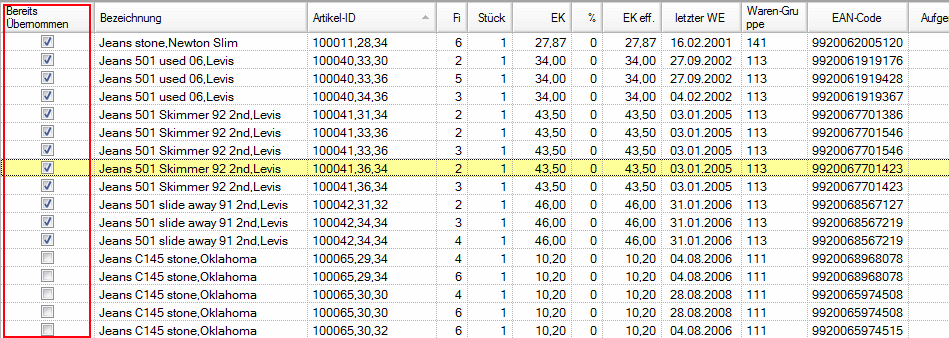
Neue Spalte: "Bereits übernommen"
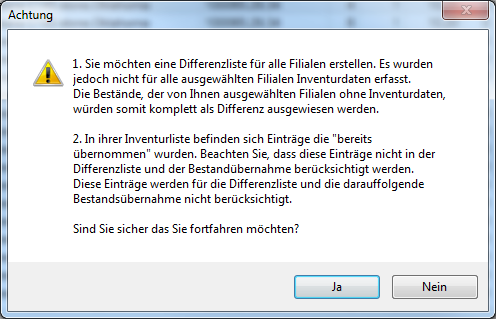
Warnung vor Differenzlistendruck bezüglich ungleicher Filialen
und "bereits abgeschlossener" Einträge.
System
An die Kasse zu übertragene Rechnungen nun per Sparte eingrenzbar
Wenn in Cowis in "Kassen --> Standardvorgaben" der Schalter "Rechnung an Kasse übertragen" aktiv ist, dann werden alle offenen Rechnungen an die Kassen übergeben, auch Rechnungen aus dem E-Commerce. Dies macht insbesondere für Rechnungen aus Plattformen wie bspw. Amazon oder Ebay keinen Sinn, da diese niemals an der Kasse bezahlt werden.
In den Cowis-Einstellungen unter in den "Kassen => Standardvorgaben" wurde nun eine Einstellung hinzugefügt, mit deren Hilfe Rechnungen einer bestimmten "Sparte" (bspw. "Am=Amazon") von der Übertragung ausgenommen werden können.

Unter den Standardvorgaben können nun bestimmte Sparten von Rechnungen hinterlegt werden,
die nicht an die Kasse übertragen werden sollen.
Behobene Fehler
-
Adressen die über die Business API neu angelegt oder geändert werden, wurden nicht an die Kassen übertragen. Wenn in Cowis der Schalter "Rechnung an Kasse übertragen" aktiviert war, konnte das dazu führen, dass in der Kassen-Datenbank viele Fehlermeldungen erzeugt wurden.
-
Der Aufruf "GetStockInfoByModel" der Business API lieferte den falschen "Fremdbestand" wenn mehrere "Bestandsfilialen" abgefragt wurden.
Hintergrund: "Fremdbestand" ist filialunabhängig. Es handelt sich dabei um einen lediglich modellgenauen Wert. Nun wird auch der Fremdbestand korrekt ermittelt, auch wenn mehrere Filialen an den Aufruf übergeben werden.
Release 6.3.86 (Februar 2016) 
Klassische Auswertungen
Gruppierung nach Bestellnummer auf mehr als 10 Zeichen
Auswertungen die nach Bestellnummer aufgeschlüsselt wurden, konnten bisher nur über die ersten 10 Zeichen der Bestellnummer gruppiert werden. Daraus ergibt sich nun folgendes Verhalten:
- Auswertungen , nach Bestellnummer (BL) aufgeschlüsselt und Ausgabe in breiter Liste: Die Daten werden nach der kompletten Bestellnummer gruppiert und Bestellnummern können auf dem Ausdruck komplett abgebildet werden.
- Auswertungen , nach Bestellnummer (BL) aufgeschlüsselt und Ausgabe in normaler Liste: Die Daten werden nach der kompletten Bestellnummer gruppiert, jedoch können nicht alle Zeichen dargestellt werden. In diesem Fall werden die ersten und letzten vier Buchstaben der Bestellnummer angezeigt.
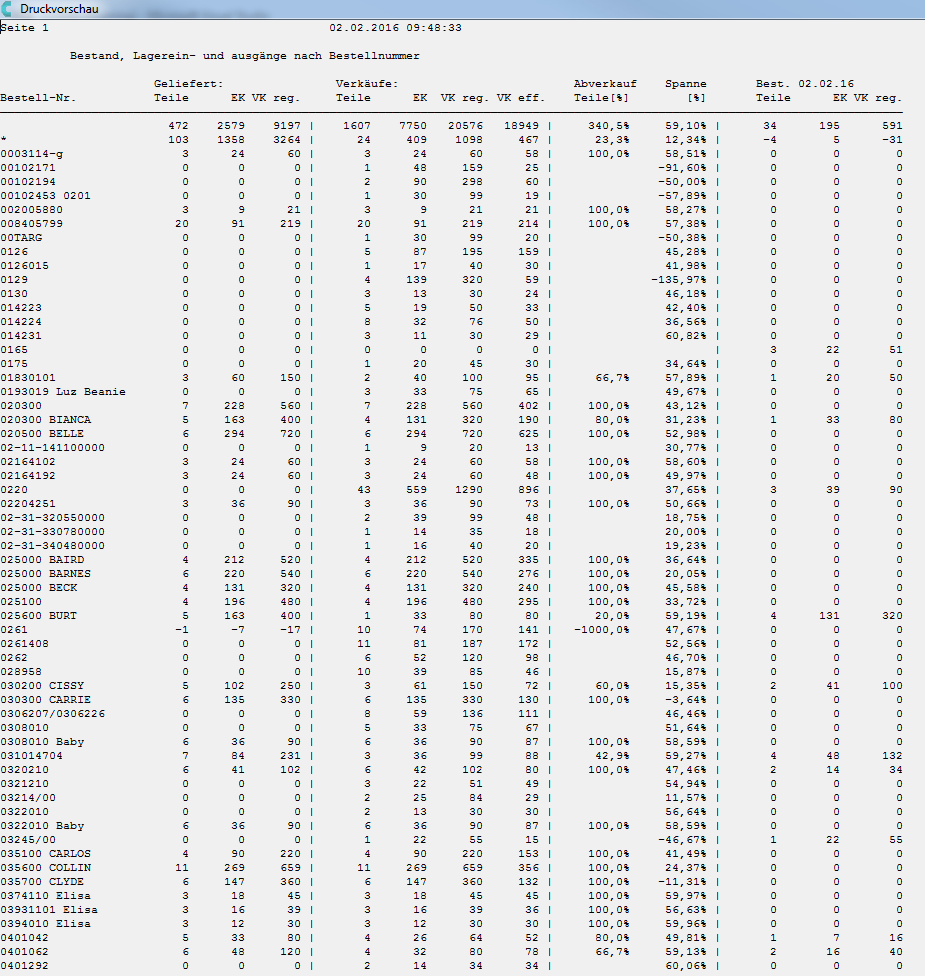 Auswertung, aufgeschlüsselt nach Bestellnummer, breite Liste.
Auswertung, aufgeschlüsselt nach Bestellnummer, breite Liste.
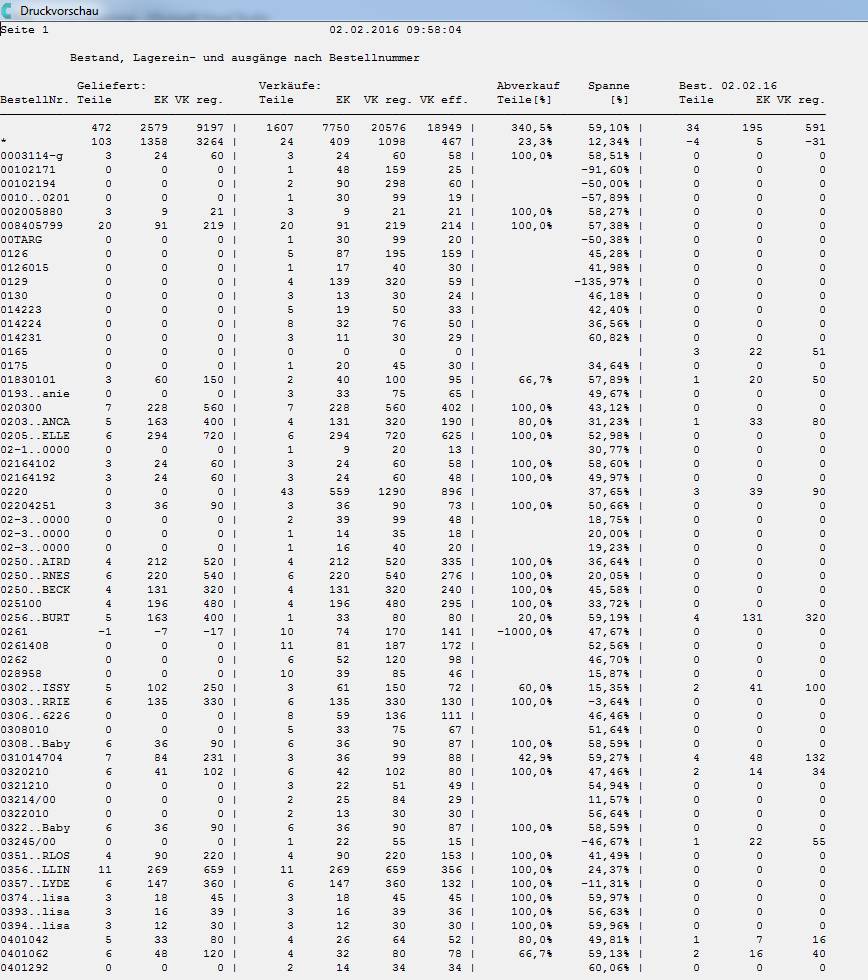
Auwertung, aufgeschlüsselt nach Bestellnummer, keine breite Liste
SEPA
- Der SEPA Raum wurde um vier Länder erweitert: Island, Liechtenstein, Norwegen und San Marino. Diese Länder sind nun auch in Cowis für das SEPA Verfahren hinterlegt.
Neuer Parameter "VgShopPreisDiffWarn"
- Werden Shop Bestellungen in Cowis eingelesen, warnt Cowis beispielsweiße wenn der VK der Webshops kleiner ist als der VK in Cowis. Diese Warnhinweise lassen sich nun durch den Parameter "VgShopPreisDiffWarn" bei Bedarf de-/aktivieren.
Zeitlich begrenzbare Kundenhistorie
- Über mehrere Jahre hinweg steigt die Menge der Daten in der Kundenhistorie stetig an. Beim Anzeigen der Kundenhistorie an der Kasse konnte dies zu langen Ladezeiten führen.
In Cowis wurde eine Möglichkeit eingeführt, die Menge der Daten für den Export der Kundehistorie zu begrenzen.
Ein neuer Cowis-Parameter "KaKdHistorieZeitraum" steuert (in Monaten) welcher Zeitraum in der Kundenhistorie berücksichtigt und übertragen werden soll.
Beispiel: Mit einer Einstellungen von "6" werden die Daten der letzten 6 Monate ab heute exportiert bzw. an Cowis übertragen.
Behobene Fehler
- Waren Verzugszinsen unter "Standardeinstellungen - Mahnwesen" aktiviert, wurden offene Rechnungsbeträge bisher nicht um die Verzugszinsen erhöht.
- Unter bestimmten Umständen konnte es vorkommen, dass Liefermengen eines DESADV augenscheinlich nicht vollständig importiert wurden, wenn zugehörige Order-Nummern nicht in Cowis gefunden wurden.
- Die neue Scanfunktion beim Erfassen eines Wareneingangs per Order funktionierte nicht mit allen Barcode-Scannern.
- Wird das SEPA Verfahren in Cowis aktiviert, editiert Cowis im Programm alle Oberflächen und ersetzt den Text "DTA Datei" durch "SEPA Datei". Bisher wurden nicht alle ensprechenden Texte aktualisiert.
Release 6.3.85 (Januar 2016) 
Wareneingang
Wareneingang per Scanner erfassen
- Der Prozess des Erfassens von gelieferter Ware bei Wareneingängen wurde optimiert und durch eine neue Variante ergänzt. Führt man im Bereich "Wareneingang => F5 => 'Mit Order eines Lieferanten'" einen Wareneingang durch, dann gelangt man zu der Übersicht der Order-Positionen in der alle rückständigen Positionen markiert sind.
Im unteren Bereich des Dialogs gibt es nun eine Option mit der zwischen einem manuellen Modus und dem Modus "Per Scan" gewechselt werden kann."Manuell" ist das bisherige Verfahren.
Beim Verfahren "per Scan" werden alle rückständigen Positionen entmarkiert und die Liefermenge wird aus allen Positionen entfernt. Nun können die Herstellerbarcodes der erhaltenen Ware per Barcodescanner erfasst werden. Pro Scan eines Barcodes erhöht sich die Liefermenge um "1", sofern der Artikel erkannt und gefunden wurde. Die betreffende Positionszeile wird entsprechend ihrem Status markiert:
- Vollständige Positionen (Liefermenge gleich Rückstandsmenge) werden grün markiert.
- Unvollständige Positionen (Liefermenge kleiner Rückstandsmenge) werden gelb markiert.
- Überbuchte Positionen (Liefermenge größer Rückstandsmenge) werden orange markiert.
Sind am Ende des Wareneingangs orange markierte Positionen enthalten, gibt Cowis eine entsprechende Warnung aus. Per Klick auf "OK" kann der Wareneingang wie bisher abgeschlossen werden.
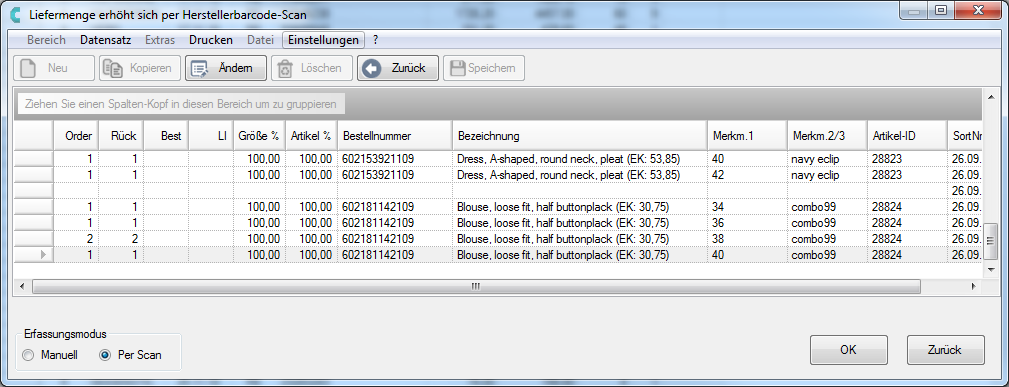
Unter "Wareneingang => F5 => 'Mit Order eines Lieferanten'" befindet sich die neue Option "per Scan".
Wareneingänge lassen sich so anhand von abgescannten Herstellerbarcodes anlegen.
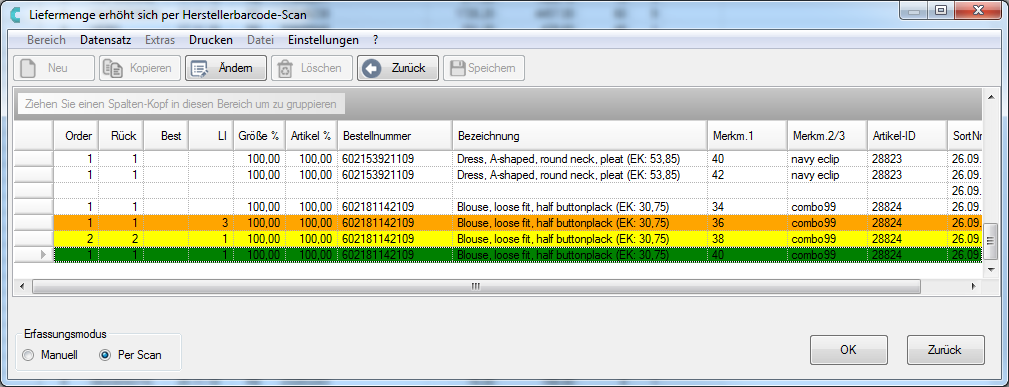
Vollständige Positionen werden grün, unvollständige gelb und Positionen mit zuviel Liefermenge werden orange markiert.
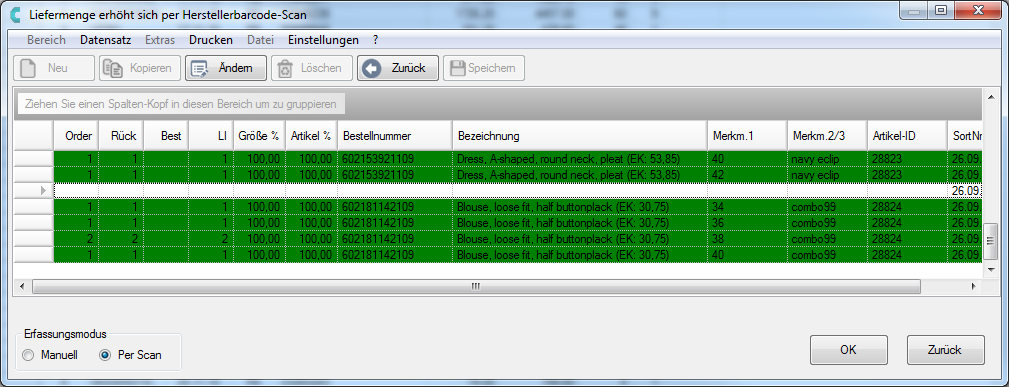
Stimmen die Liefermengen aller Positionen mit den Rückständen der Order überein, ist alles grün markiert.
Sie können Ihren Wareneingang wie gewohnt über "OK" abschließen.
Behobene Fehler
- In den Formularen für den Ausdruck funktionierten die Schlüsselwörter für die Artikelstichwörter 10 und höher nicht.
- Bei der Artikelsuche in der Artikelbildverwaltung wurden auch gelöschte Artikel in den Suchergebnissen angezeigt.
- Im Kassenbuch wurde ein Abschluss unter bestimmten Umständen doppelt dargestellt.
- In der Zeiterfassung wurden unvollständige Einträge nicht angezeigt. Diese Einträge sind nun auf dem Ausdruck der Zeiterfassung ersichtlich. Fehlenden "Gehen-Zeiten" werden durch '??' gekennzeichnet.
Release 6.3.84 (Dezember 2015) 
Auswertungen
Ausweisung der Werte von gelöschten Artikeln in klassischen Auswertungen
In den "Klassischen Auswertungen" gibt es nun die Möglichkeit zu steuern wie Werte von gelöschten Artikeln gruppiert und ausgewiesen werden.
Folgende Auswertungen unterstützen die neuen Gruppierungen:
- Verkäufe und Rohertrag, Lager Warenein-/ausgang, Abverkauf nach Wochen
- Lageranalyse, Verkaufsanalyse, Einkaufsanalyse, Orderanalyse
Folgende Gruppierungsmöglichkeiten für Werte v. gelöschten Artikeln wurden eingeführt:
- "Ohne gesonderte Ausweisung":
Die Werte von gelöschten Artikeln werden zusammen mit Werten von nicht gelöschten Artikeln aufgeführt.
- "Zusammengefasst in einer Zeile/Spalte":
Die Werte aller gelöschten Artikel werden in einer einzigen Zeile/Spalte am Anfang der Auswertung zusammengefasst.
- "Je Aufschlüsselung gesondert":
Die Werte von gelöschten Artikeln werden je Aufschlüsselung am Anfang der Auswertung gesondert ausgewiesen.
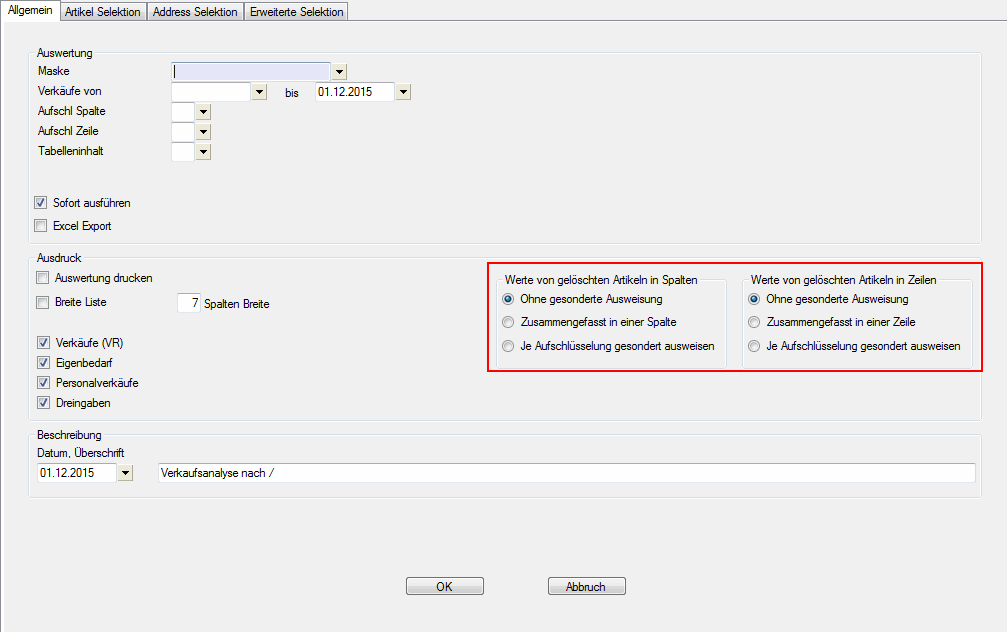
Gruppierungsmöglichkeiten für Werte von gelöschten Artikel in der Auswertung "Verkaufsanalyse"
Die folgenden Beispiele zeigen die drei unterschiedlichen Darstellungsmöglichkeiten:
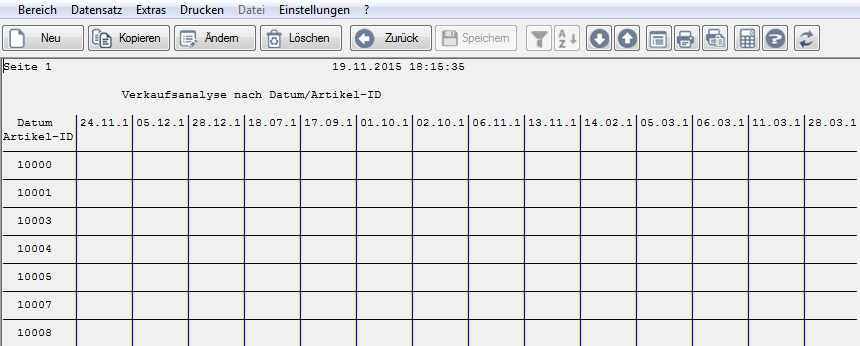
Gelöschte Artikel (bspw. "10005") wurden berücksichtigt und in den Spalten und Zeilen ohne besondere
Ausweisung dargestellt.
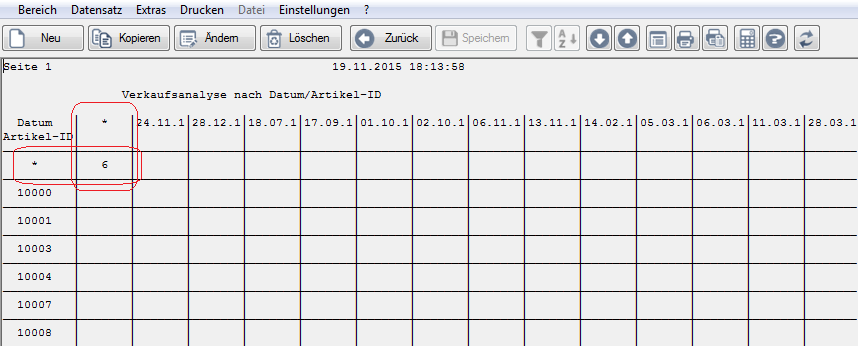
Gelöschte Artikel wurden berücksichtigt und in den Spalten und Zeilen mit "*" zusammengefasst.
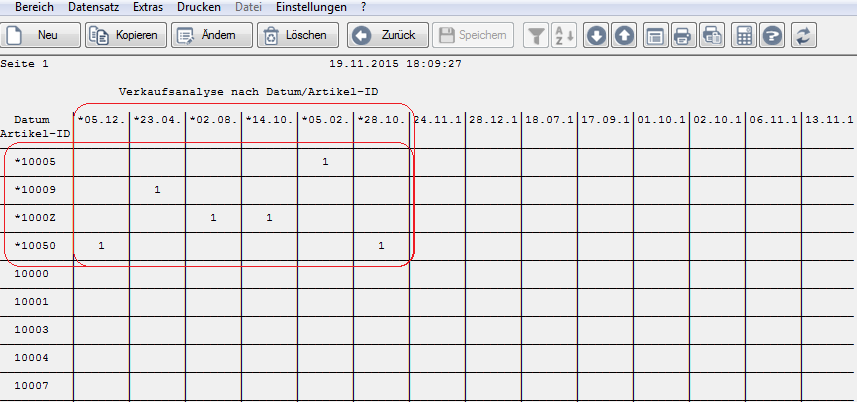
Gelöschte Artikel wurden berücksichtigt, in den Spalten je 'Datum' und in den Zeilen je 'Artikel-ID' mit
Kennzeichnung durch "*" gesondert ausgewiesen.
System
Sepa Validierungsdatei wurde aktualisiert
Beim Erstellen einer DTA-Datei in Cowis erschien eine Fehlermeldung, wenn die eigene BIC nicht hinterlegt worden war. Diese ist jedoch nicht nötig und sollte vom Programm selbst ermittelt werden. Dieser Fehler konnte behoben werden, indem die Sepa Validierungsdatei von Version 1.002.03 auf Version 1.003.03 aktualisiert wurde.
Behobene Fehler
- In seltenen Fällen konnte es vorkommen, dass die Schnellfilter für bestimmte Cowis Benutzer nicht mehr funktionierten. Dieser Fehler konnte nun behoben werden.
- Wenn Vorgänge mit fehlerhaften Positionen angelegt wurden kam es vor, dass der Vorgang abgebrochen wurde. Dieser unvollständige Vorgang wurde trotzdem zum Webshop übertragen und sorgte so für Fehler. Nun wird verhindert, dass diese fehlerhaften Vorgänge entstehen.
- In Zugriffslisten bei denen es möglich ist ein zweites Merkmal auszuwählen, wurde das verantwortliche Steuerelement überdeckt wenn der Merkmalname zu lang war. Das Steuerelement wird nun vollständig angezeigt.
- Im Bereich "Info-Welt" im Cowis Hauptmenü wurden Menüpunkte angepasst. Der Menüpunkt "Kundenbereich" wurde entfernt. Der neue Punkt "Handbuch und Updatebeschreibungen" verweist nun auf die Knowledgebase von Cowis.
- Die Auswertung "Warenbewegungsprotokoll" wurde in der Übersicht der klassischen Auswertungen fälschlicherweiße mit einem falschen Auswertungstyp angezeigt. Nun wird anstatt "Auswahlbestände" der korrekte Auswertungstyp "Warenbewegung" angezeigt.
- Die Selektionsmaske für den Inventurbereich wurde überarbeitet. Hier wurden mehrere Fehler behoben: Wollte man einen zweiten Lieferanten in die Selektion mit aufnehmen, wurden als Vorschläge nur noch Lieferanten angezeigt, deren Namen mit dem bereits eingetragenen Lieferanten übereinstimmten. Beim Eingrenzen des Datums für letzten Wareneinganges wurde auf einen falschen Wert geprüft. Das Ausschließen von bestimmten Artikelbezeichnungen funktionierte nicht so wie in den restlichen Masken. Das Verwerfen einer Selektion per Doppelklick auf die rote Schaltfläche unten rechts im Eck funktionierte im Inventur Bereich nicht korrekt. Diese Fehler wurden mit der aktuellen Cowis Version behoben.
Release 6.3.83 (November 2015) 
Artikel
Datenbankfeld für die Bestellnummer optimiert
- Das Datenbankfeld für die Bestellnummer eines Artikels wurde auf 50 Zeichen erhöht.
Sonderpreise beim Kopieren von Artikeln
- Sonderpreise wurden beim Kopieren eines Artikels bisher immer mit kopiert. Nun wurde eine neue Option implementiert, mit der sich steuern lässt, ob der Sonderpreis bei der Kopie eines Artikels mit kopiert werden soll oder nicht. Außerdem wurde in diesem Zuge die Maske für das Kopieren von Artikeln übersichtlicher gestaltet.
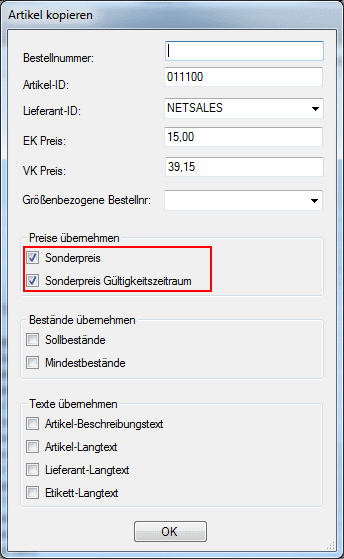
Die Maske für das Kopieren von Artikel besitzt nun ein
Steuerungselement für das Kopieren von
Sonderpreisen und dessen Gültigkeitszeitraum.
Plattform-spezifisches Löschen von markierten Artikeln
- Über die Funktion "Markierte Artikel bearbeiten --> Aus Kategoriemanager löschen" können alle Artikel, die markiert wurden, aus dem Kategoriemanager entfernt werden. Es ist nun zusätzlich möglich explizit die Plattform zu wählen, aus der ein Artikel entfernt werden soll.
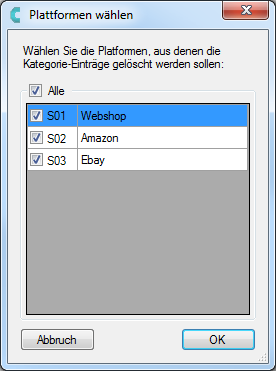
Plattform-Auswahl.
Auswertungen
Gelöschte Artikel in klassischen Auswertungen
- In Cowis lässt sich nun steuern, ob gelöschte Artikel in klassischen Auswertungen berücksichtigt werden sollen oder nicht. Hierzu gibt es nun für klassischen Auswertungen eine neue Option im Reiter "Artikel Selektion". Ob gelöschte Artikel standardmäßig mit gezählt werden und ob sich dieses Verhalten per Option aktivieren/deaktivieren lässt, hängt von der jeweiligen Auswertung ab. Die folgende Übersicht zeigt das Standardverhalten und ob die Option verfügbar ist.
| |
Standard |
"Gelöschte Artikel berücksichtigen" verfügbar |
| Kurzfristige Erfolgsrechnung |
Inklusive gel. Artikel |
Ja |
| Verkauf + Rohertrag |
Inklusive gel. Artikel |
Ja |
| Lager Warenein-/ausgang |
Inklusive gel. Artikel |
Ja |
| Abverkauf nach Wochen |
Inklusive gel. Artikel |
Ja |
| Warenbewegungsprotokoll |
Inklusive gel. Artikel |
Ja |
| Reduzierte Artikel |
Inklusive gel. Artikel |
Ja |
| Lageranalyse |
Inklusive gel. Artikel |
Ja |
| Verkaufsanalyse |
Inklusive gel. Artikel |
Ja |
| Einkaufsanalyse |
Inklusive gel. Artikel |
Ja |
| Orderanalyse |
Inklusive gel. Artikel |
Ja |
| Kombianalyse |
Inklusive gel. Artikel |
Ja |
| Artikelhitliste |
Exklusive gel. Artikel |
Ja |
| Negative Lagerbestände |
Exklusive gel. Artikel |
Nein |
| Auswahlbestände |
Exklusive gel. Artikel |
Nein
|
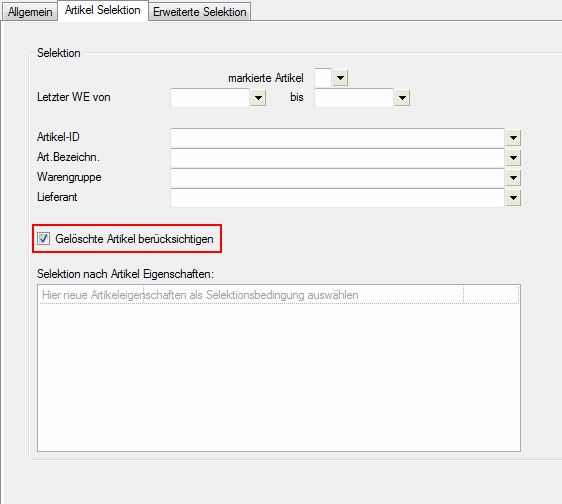 Auf dem Reiter "Artikel Selektion" befindet sich nun ein Menüpunkt für das
Auf dem Reiter "Artikel Selektion" befindet sich nun ein Menüpunkt für das
Berücksichtigen von gelöschten Artikeln in der entsprechenden Auswertung.
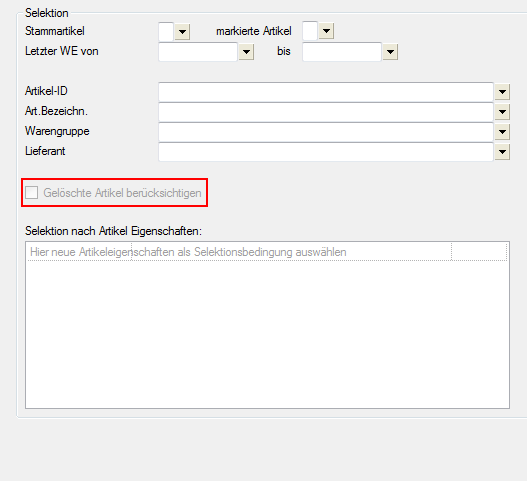
Für bestimmte Auswertungen (siehe Tabelle) ist diese Option deaktiviert.
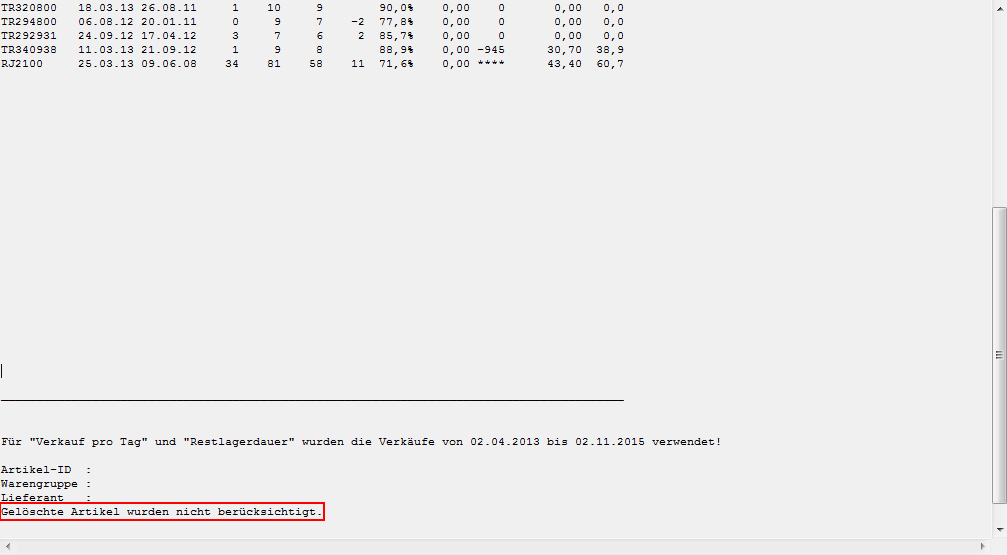
Am Ende Ihrer Auswertung finden Sie nun die Infomation, ob gelöschte Artikel
in dieser Auswertungen berücksichtigt wurden oder nicht.
Sonstiges
Überarbeitung der Links im Cowis Menü "Handbuch"
- Der Menüpunkt "Handbuch" in Cowis wurde überarbeitet. Die einzelnen Untermenüpunkte verweisen nun direkt auf die Cowis Knowledgebase.
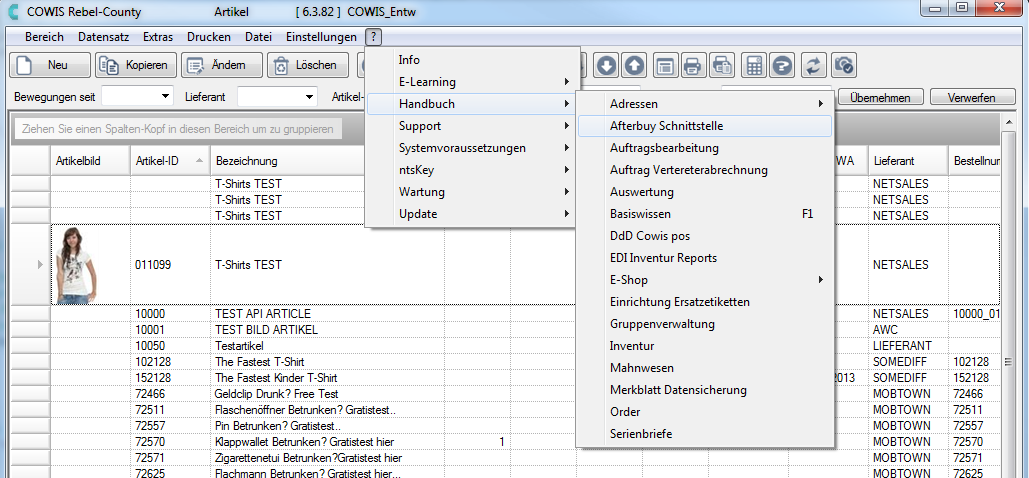
Im Hilfemenü von Cowis finden Sie den Menüpunkt "Handbuch".
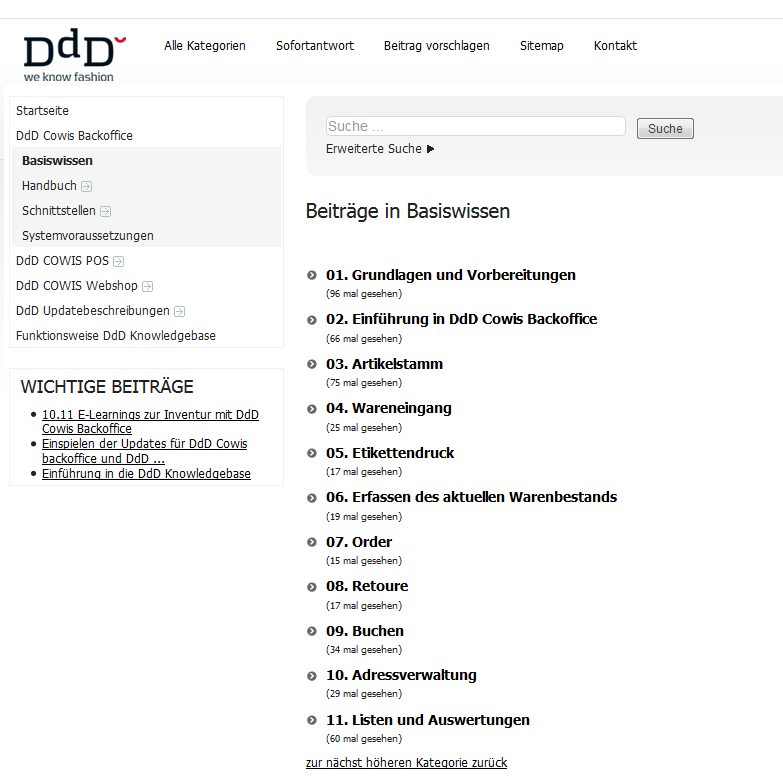
Die einzelnen Untermenüpunkte des Punktes "Handbuch" verweißen nun direkt auf Knowledgebase Kapitel.
Business API
- Die Bestellnummer wird nun über die Business API nach außen gegeben.
- Änderungen von Artikeln über die Business API wurden nicht an die Kasse übergeben. Nun wird das Änderungsdatum des Artikels nach einer Änderung über die API aktualisiert. Alle Änderungen werden nun somit vom Datenaustausch erkannt und an die Kasse übermittelt.
Behobene Fehler
-
Die Auswertung "Warenbewegungsprotokoll" wurde in der Übersicht der "Klassischen Auswertungen" fälschlicherweise mit "Auswahlbestände" als "Auswertungstyp" angezeigt. Die Auswertung wird jetzt korrekt als "Warenbewegungen" angezeigt.
- In der Option "Einkaufsanalyse" (Bereich Auswertungen) wurden einige Optionen auf der dafür vorgesehenen Maske abgeschnitten und waren somit kaum bzw. gar nicht erkennbar.
- Artikel mit einem effektiven Verkaufspreis von 0 EUR wurden bisher nicht in das Rechnungsausgangs-Buch übernommen. Künftig werden auch Positionen mit einem effektiven Verkaufspreis von 0 EUR in das RA-Buch mit aufgenommen.
- In seltenen Fällen konnte es vorkommen, dass mehrere EDI-Jobserver Prozesse auf der selben Maschine ausgeführt wurden. Wollten mehrere dieser Prozesse gleichzeitig DESADV-Daten verarbeiten, führte dies zu inkonsistenten Wareneingängen in Cowis. Nun wurde eine Prüfung implementiert, die verhindert, dass mehr als ein EDI-JobServer Prozess gleichzeitig auf die DESADV Daten zugreifen kann.
- Die beiden Menüpunkte "Adressen => Drucken => Spezielles => Offene Auswahlen"
und "Kassenabschlüsse => Drucken => Spezielles => Übersicht offene Auswahlen"
lieferten in bestimmten Fällen unterschiedliche Werte. Dies ist nun nicht mehr der Fall.
- Wenn man Beschaffungszeiten für Modelle über den Stammdatenimport einpflegt, sind diese Zeiten in Cowis nicht ersichtlicht, da es keine Übersicht für modellgenaue Beschaffungszeiten gibt. Lediglich die Beschaffungszeit des kompletten Artikels ist einsehbar. Dieser lies sich jedoch nicht über den Import einpflegen. Dadurch entstand der Eindruck, der Import von Beschaffungszeiten über den Stammdatenimport würde nicht funktionieren. Nun wird die Beschaffungszeit des ersten importierten Modells eines Artikels automatisch als Beschaffungszeit für den entsprechenden Artikel verwendet.
Release 6.3.82 (Oktober 2015) 
Order
Ordervorschläge nur aus Aufträgen erzeugen
- Bisher konnten Ordervorschlägszahlen nach Sollbeständen, verkauften Stückzahlen oder anhand des Erstbestands generiet werden. Nun lassen sich die Ordervorschläge auch "nur aus Aufträgen" erzeugen. Hierbei werden lediglich die Rückstände aus offenen Auftägen addiert als Ordervorschlagszahlen übernommen.
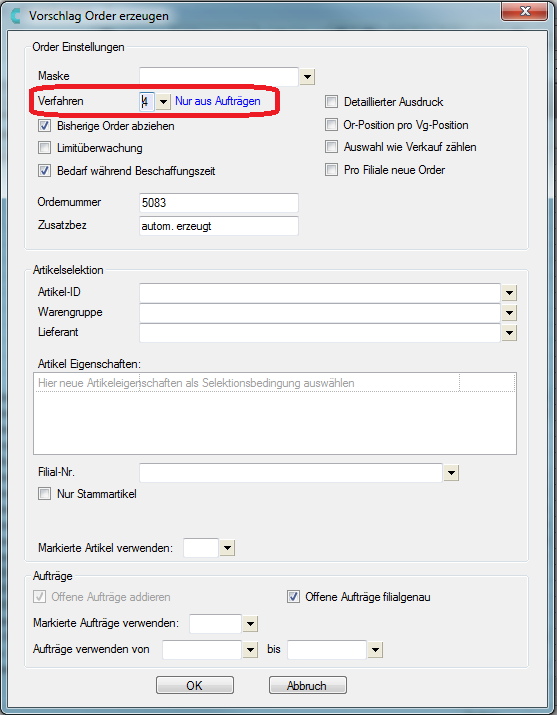
Neues Verfahren "Nur aus Aufträgen"
Behobene Fehler
- In den Details eines Artikels wird im Reiter "Best / Verf / Order /Auf" pro Modell ein Tooltip angeigt, das den nächsten Liefertermin des betreffenden Modells zeigt. Dieses Tooltip wird sichtbar, wenn die Maus vom Benutzer über die Zeile "Offene Order" gezogen wird. Es konnte vorkommen, dass der angezeigte nächste Liefertermin in der Vergangenheit lag, wenn eine veraltete Order nicht vollständig geliefert wurde.
Release 6.3.81 (September 2015) 
Allgemein
- Der Excel-Export von Selektionen wurde um einen Dialog erweitert, Speicherort und Dateiname angegeben werden kann. Zusätzlich wurde der Standardname der Excel-Datei um einen Zeitstempel ergänzt. Somit werden alte Export-Dateien nicht mehr überschrieben, wenn ein zweiter Excel-Export durchgeführt wird.
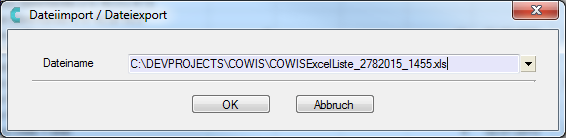
Dialog zur Angabe des Speicherorts und Dateinamens eines Excel-Exports.
Kassenabschlüsse
Steuerung der Zahlarten
- Die an den Kassen verfügbarer Zahlarten lassen sich nun feingranularer steuern.
Cowis erlaubt hierfür nun die De-/Aktivierung von Zahlarten:
- Übergreifend für alle Kassen.
- Individuell für eine bestimmte Kasse.
- Individuell für eine bestimmte Verkäufer-Berechtigungsgruppe.
Ein detaillierte Beschreibung der Konfiguration von Kassen-Zahlarten kann dem Cowis Handbuch entnommen werden.
Artikel
Markierte Artikel bearbeiten erweitert
- Über den Menüpunkt "Markierte Artikel bearbeiten" lassen sich Massenänderungen bestimmter Daten für alle markierten Artikel vornnehmen. Hier wurden weitere Funktionen hinzugefügt und die Menü-Einträge sind nun alphabetisch sortiert.
Folgende Artikeldaten können nun zusätzlich massenhaft bearbeitet werden:
- Anzahl der Nachkommastellen für den Artikelbestand
- MwSt-Schlüssel von Artikel
- Beschaffungszeit von Artikel (in Tage)
- Die Mengeneinheit von Artikel (z.B. "kg" oder "cm")'
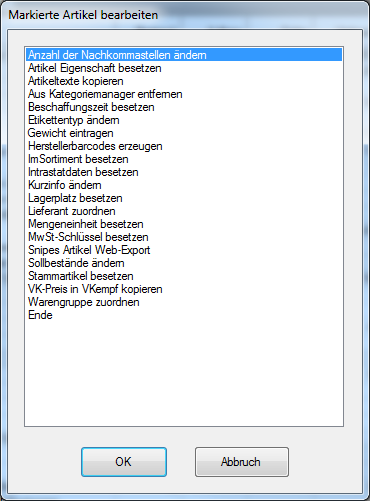
Neue Massenänderungsfunktionen.
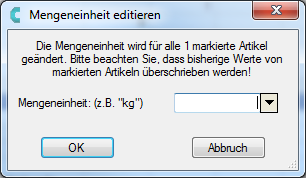
Massenänderung der Mengeneinheit.
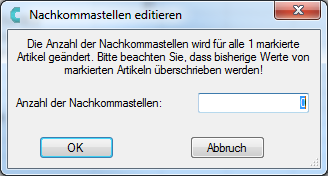
Massenänderung von Nachkommastellen.
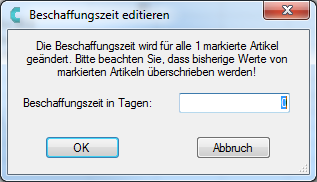
Massenänderung der Beschaffungszeit.
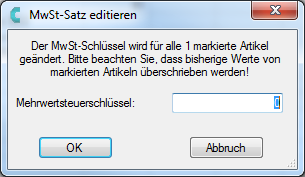
Massenänderung des MwSt. Schlüssels.
Behobene Fehler
- Bei der Berechnung der "Bar-Umsatz" Ausgleich-Buchung für das Kassenbuch
wurden "Einlagebelege" nicht berücksichtigt, was zu einer unnötigen Ausgleichsbuchung führen konnte.
- Wenn in Cowis ein Artikel "ohne Nachkommastellen" hinterlegt war, dieser dennoch mit einer ungeraden Menge an der Kasse verkauft wurde, so konnte es zu Rundungsfehlern bei Umsatzwerten kommen.
Release 6.3.80 (August 2015) 
Artikel
Verbesserung der Funktion "Ersatzetiketten drucken"
-
Wollte man Etiketten für einen Artikel nachdrucken, so war im Menü für Etiketten bisher nicht ersichtlich, wie hoch der Bestand der zugehörigen Modelle war. Dies erschwerte die Entscheidung, wieviele Etiketten tatsächlich gedruckt werden sollten. Der Dialog enthält nun eine neue Option "Etikettenanazahl aus Beständen übernehmen", welche den Bestand der einzelnen Artikelmodelle jeweils direkt als die Anzahl der zu druckenden Etiketten ausfüllt. Die vorausgefüllte Anzahl kann weiterhin je nach Bedarf auch noch manuell angepasst werden.
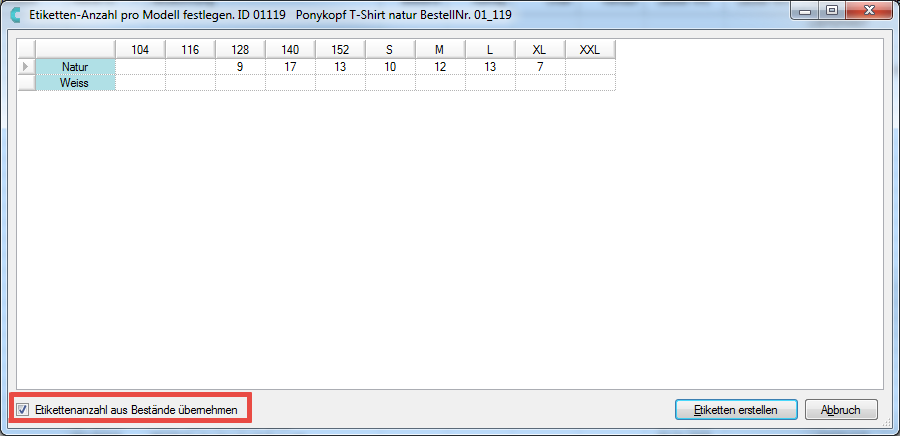
Verbesserung der Intrastat Funktionalitäten
- In den Artikeldetails gibt es für Artikel die Intrastatdaten besitzen einen neuen Reiter, in welchem nun alle Details zu den hinterlegten Intrastatdaten eines Artikels eingesehen werden können.
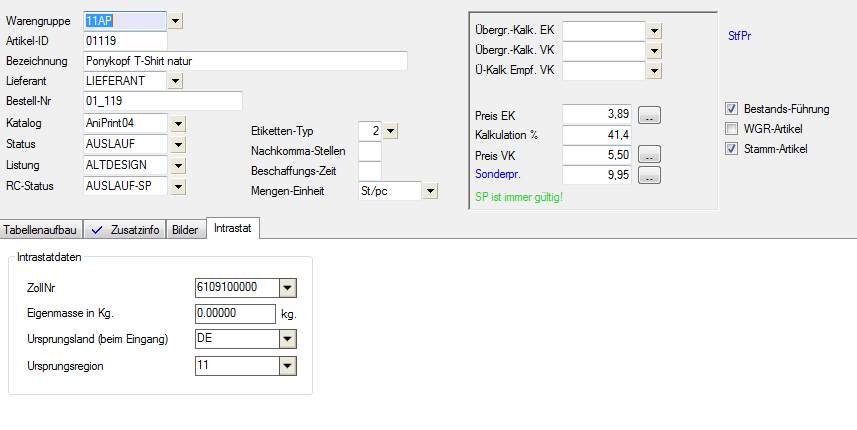
- Es wurde eine Massenänderung für Intrastatdaten implementiert. Über "Extras --> Sonstiges --> Markierte Artikel bearbeiten" lassen sich nun Intrastatdaten für alle markierten Artikel hinterlegen.
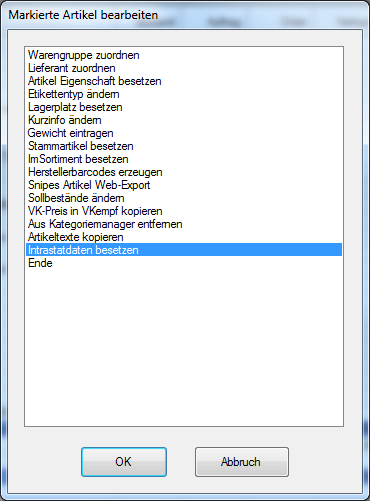
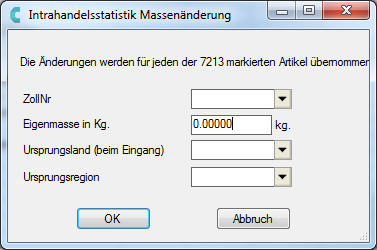
- Über die Funktion "Datensatz --> Markieren --> Mit Sonderfunktion --> Mit Intrastatdaten"lassen sich nun alle Artikel, welche Intrastatdaten besitzen, markieren.
Behobene Fehler
- Beim Drucken eines Einzelvorgangs lassen sich nun zusätzliche Ausdrucke drucken. Hier gab es zwar bereits einen Schalter für zusätzliche Ausdrucke, allerdings funktionierte diese Option nur in der Stapelarbeitung richtig.
- Beim Zurücksetzen der Remote DFÜ konnte es vorkommen, dass Pakete mit falscher Folgenummer rausgeschrieben wurden. Dieses Problem wurde nun behoben.
- Wenn Adressen ohne Adress-IDs über die DFÜ übertragen wurden, traten Probleme beim Datenaustausch zwischen Cowis und den Kassen auf. Nun werden diese Adressen korrekt übertragen und ihnen wird eine freie Adress-ID zugewiesen. Ebenfalls wird der Datenaustausch nicht mehr durch zu große Datenpakete behindert.
Release 6.3.79 (Juli 2015) 
Adressen
"Anlass" nun druckbar
- Jede Adresse besitzt in Cowis ein Feld "Anlass", in dem ein Datum, z.B. der Geburtstag des Adressaten, hinterlegt werden kann. Dieses Datum befindet sich nun ebenfalls auf dem Addressausdruck.
Feld "Kredit-Limit" wurde angepasst.
- In das Feld "Kredit-Limit" können im Adressbereich und in den Standardvorgaben nun 7 Stellen eingetragen werden.
Auswertungen
Vorjahresvergleich ist nun "pro Tag" ausweisbar
- Erstellt man eine Auswertung "Monatsübersicht" (Auswertungen-->Klassiche Auswertungen) so wird beim "Gesamtbetrag" auch der vergleichende Betrag des Vorjahres ausgewiesen. Nun ist es möglich, Vorjahresvergleiche auch "pro Tag" ausweisen zu lassen.
- Der Benutzer kann die Vorjahresbeträge nach Tagesdatum oder Wochentag berechnen lassen.
Beispiel für Tagesdatum: Benutzer vergleicht den Betrag von Mittwoch den 01.07.2015 mit dem Betrag von Dienstag dem 01.07.2014.
Beispiel für Wochentag: Benutzer vergleicht den Betrag von Mittwoch den 01.07.2015 mit dem Betrag des ersten Mittwochs aus dem Jahr 2014.
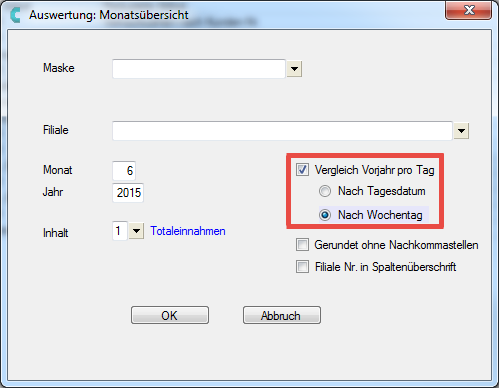
Um einen Vorjahresvergleich pro Tag durchzuführen, setzen sie den Haken unter "Vergleich Vorjahr pro Tag" im Dialog für die Monatsübersicht.
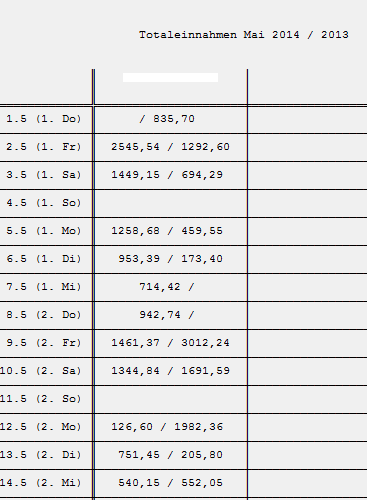
Beträge im Vergleich zum Wochentag des Vorjahres.
Behobene Fehler
- In bestimmten Fällen konnte es dazu fürhren, dass in Cowis keine Orderliste mehr gedruckt werden konnte. Dieser Fehler enstand durch eine Fehlerbehebung in einem der letzten Updates und wurde nun behoben.
- Wenn alle Zahlungen eines Vorgangs in Cowis gelöscht wurden, wurde das Kürzel "B", für bezahlt, erst enfernt, wenn dass Menü geschlossen und wieder geöffnet wurde. Nun akualisiert sich der Status beim Löschen der letzten Zahlung.
- Im Kassenbuch von Cowis konnten Differenzen auftreten. Diese Situation trat auf, wenn Rechnungen mit Zahlarten beglichen wurden, deren "Umsatz" Option auf "NEIN" gestellt wurde. Tritt dieser Fall in Zukunft ein, schreibt Cowis beim Tagesabschluss Ausgleichsbuchungen, die diese Differenzen relativieren.
- Vergangenen Jahres wurde die Lieferantenkalkulation in Cowis implementiert. Dieses Feature funktionierte bisher nur über den Artikelbereich. Nun werden die Kalkulationen auch im Orderbereich berücksichtigt.
Release 6.3.78 (Juni 2015)
Behobene Fehler
- Wenn für einen Artikel kein interner Beschreibungstext hinterlegt wurde und man den Beschreibungstext dieses Artikels öffnete, wurde, anstatt des internen Textes, der externe Beschreibungstext angezeigt.
- Wenn das Mehrsprachigkeitsmodul in Cowis aktiviert ist, wurden die falschen Sprachen für Artikelbeschreibungstexte geladen. Wurde beispielsweiße der italienische Beschreibungstext eines Artikels geöffnet, konnte es vorkommen, dass der englische Text geladen wurde.
- Beim Öffnen des HTML Editors in Cowis konnte es sehr lange dauern, bis der Text zum entsprechenden Artikel geladen wurde. Bei sehr langen Artikeltexten konnte es sogar vorkommen, dass Cowis nicht mehr reagierte.
- In einem Tagesabschluss in Cowis fehlten Belege. Dies konnte vorkommen, wenn sich die Kasse während des Speicherns eines Beleges aufhing und nicht mehr über den "Beenden" Button geschlossen werden konnte. Die Belegnummer des Belegs wurde als verwendet markiert, der Beleg jedoch nicht an Cowis übertragen. Die Technik, mit der vergebene Belegnummern bzw. Belege an Cowis übertragen werden, wurde geändert. Dadurch verursacht ein eventueller Kassenabsturz keine negativen Folgen mehr für die Übertragung der Belegnummern von der Kasse an Cowis.
Release 6.3.77 (Mai 2015) 
Auftragsbearbeitung
Übergrößenkalkulation
- Auf der Oberfläche für die Übergrößenkalkulation von Auftragspositionen konnten Merkmalwerte der Positionen bisher über die Taste "F3" geändert werden. Ähnlich wie in der Filialverteilungsmaske, wurde hier nun ein Drop Down Menü hinzugefügt, über das sich die Merkmalwerte bequemer wechseln lassen.
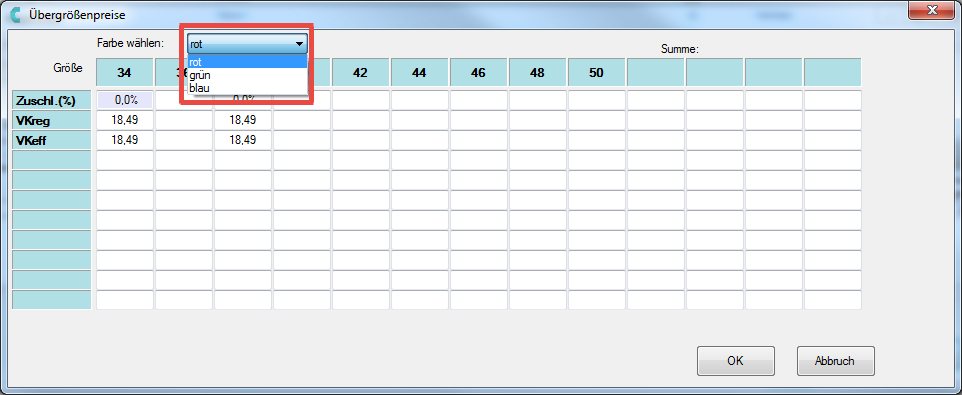
Die Merkmalwerte in der Übergrößenkalkulation lassen sich nun über das neue Drop Down Menü ändern.
Inventur
Im Inventurbereich wurden, im Zusammenhang mit negativen Positionen, einige Anpassungen durchgeführt:
- Nachdem die Option "Inventur aus Stamm berechnen" ausgeführt wurde, erscheint nun eine Benutzerinformation wenn negative Positionen in der Inventur vorhanden sind.
- Negative Inventurpositionen werden im Inventurbereich nun rot eingefärbt.
- Im Optionsmenü für die Funktion "Drucken --> Liste" wurde eine Einstellung "Negative Bestände berücksichtigen" hinzugefügt. Positionen mit negativen Beständen werden nun nur noch im Ausdruck der List berücksichtigt, wenn diese neue Option aktiviert wurde.
- Auf der Ergebnismeldung der Funktion "Inventur zusammenzählen" wird nun zwischen der Inventursumme mit negativen Bestände und der Inventursumme ohne negative Bestände unterschieden. Beide Summen werden nun separat aufgelistet.
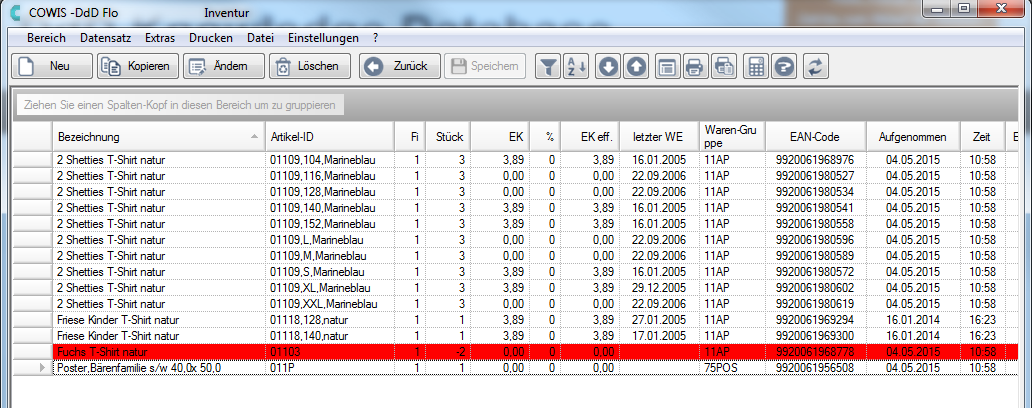
Positionen mit negativen Beständen werden im Inventurbereich nun rot eingefärbt.
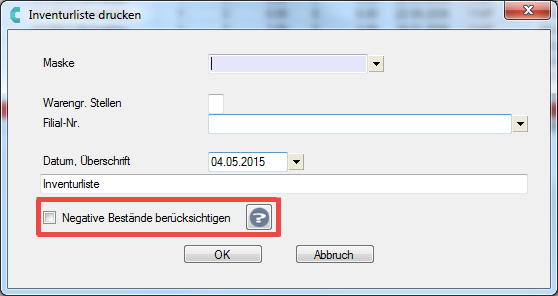
In der Maske "Inventur --> Drucken --> Liste" wurde die Option "Negative Bestände berücksichtigen" hinzugefügt. Durch Klick auf das Fragezeichen erhält man eine Erklärung zu dieser Option.
System
Adressimport/export & Artikelimport/Export
- Im Systembereich konnte man Artikel und Adressen über die Funktion "Extras --> Stammdatenimport" importieren. Für den Export von Adressen gab es einen eigenen Menüpunkt, Artikel konnten jedoch bisher nur über das Einbinden eines kundenspezifischen Menüpunktes exportiert werden. Nun wurden diese Funktionen auf einer Oberfläche vereinheitlicht. Der Menüpunkt "Stammdatenimport" wurde in "Stammdatenimport/Export" umbenannt. Auf der ehemaligen Oberfläche für den Import befinden sich nun zwei Reiter:
- Der erste Reiter "Import" beinhaltet die bisher schon existierenden Einstellungen zum Import. Hier wurden lediglich ein paar kleine Änderungen vorgenommen: Es wird nun eine Benutzerinformation/Warnung angezeigt wenn die Zeichensatzformatierung vor dem Import verändert wird. Außerdem können nun die Spalten der Vorschautabelle vergrößert werden.
- Auf dem zweiten Reiter "Export" lassen sich nun sowohl Adressen als auch Artikel exportieren. Über diesen Reiter lässt sich der Ziel Pfad für die Export Datei eintragen und Artikel/Adressen für den Export auswählen. Der Benutzer muss seine zu exportierenden Daten somit nicht erst im Artikelbereich bzw. Adressbereich auswählen.
Der alte Menüpunkt für den Export von Adressen wurde entfernt.
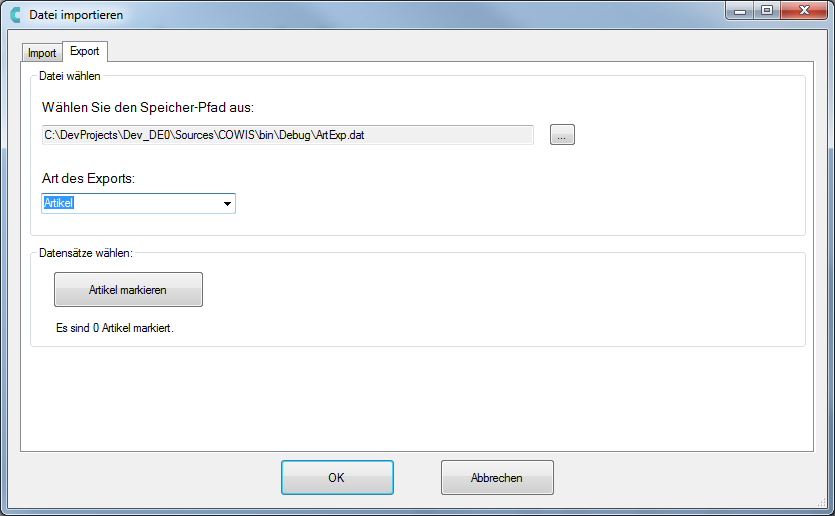
Neues Exportmenü: Hier können der Ziel-Pfad der Export Datei und die zu exportierenden Daten ausgewählt werden.
Behobene Fehler
- Unter bestimmten Umständen konnte es vorkommen, dass stornierte Ausgangsbelege von der Kasse nicht an DdD Cowis backoffice übertragen wurden.
- Die Eigenschaft "Saison" eines Artikels wurde automatisch (falsch) befüllt, wenn der Artikel über den Order Bereich neu angelegt wurde.
- Die Maske "Übergrößenkalkulation" zeigte unnötige Meldungen beim Verlassen von Feldern, in die keine Werte eingetragen wurden.
- In der Filialumverteilungsmaske können Merkmale über die Taste "F3" oder einer neuen Drop Down Box gewechselt werden. Wenn das Merkmal über "F3" gewechselt wurde, wurde der neue Merkmalwert nicht in die Drop Down Box übernommen.
- In der Filialverteilungsmaske wird die Zeile und Spalte des aktuell selektierten Feldes bläulich hinterlegt. Wenn die Merkmalswerte auf dieser Maske geändert wurden, blieb die blaue Markierung des zuletzt ausgewählten Feldes "hängen".
- Durch einen Fehler in der Artikelbildverwaltung war es bisher nicht möglich mehr als 9 Folgebilder für einen Artikel zu erstellen. Eigentlich sollten bis zu 99 Folgebilder pro Artikel möglich sein.
- In der Inventurübersicht von Cowis wurden negative Positionen anderst behandelt, als auf dem Inventurausdruck. Das konnte dazu führen, dass die beiden Inventursummen von einander abweichen.
Release 6.3.76 (April 2015) 
News-Center
News-Center überarbeitet
- Wenn die Details einer Neuigkeit geöffnet wurden, wurden diese nicht komplett dargestellt. Der Benutzer musste den Scrollbalken verwenden um die kompletten Informationen einer News lesen zu können. Nun sind die Details der Neuigkeiten lesbar, ohne zusätzlich scrollen zu müssen.
Business-API
- Die API des Cowis Business Service wurde um Importschnittstellen erweitert. Für mehr Informationen können Sie sich mit DdD in Verbindung setzen und die Schnittstellendokumentation "Cowis_Business_API.pdf" anfordern.
(Diese technische Dokumentation ist für Cowis Endkunden nicht relevant. Firmen die Programme mit Anbindung an Cowis entwickeln, wurden mehr Schnittstellen zur Verfügung gestellt um Daten an Cowis übermitteln zu können).
Folgende Daten lassen sich nun über die API importieren:
- Artikel,
- Modelle,
- Artikelbilder,
- Artikeleigenschaften,
- Artikeltexte
- Preise.
- Staffelpreise (Artikel- und Modellgenau)
- Bestände,
- Sollbestände
Änderungen
Das Feld "Besteller" wird beim Anlegen von Vorgängen über die Business API nicht mehr automatisch besetzt. Bisher wurde das Feld immer automatisch mit dem Namen besetzt, der für die Rechnungsanschrift im Vorgang verwendet wurde.
System
Abgleich mit dem DdD Cowis eshop
- Die verschiedenen übertragbaren Daten können nun seperat voneinander ausgewählt und übertragen werden.
- Der Webshopabgleich schreibt während der Laufzeit Log Einträge, die Fehler ausgeben und/oder beschreiben was momentan abgeglichen wird. Besonders wichtige Log Einträge werden nun rot dargestellt.
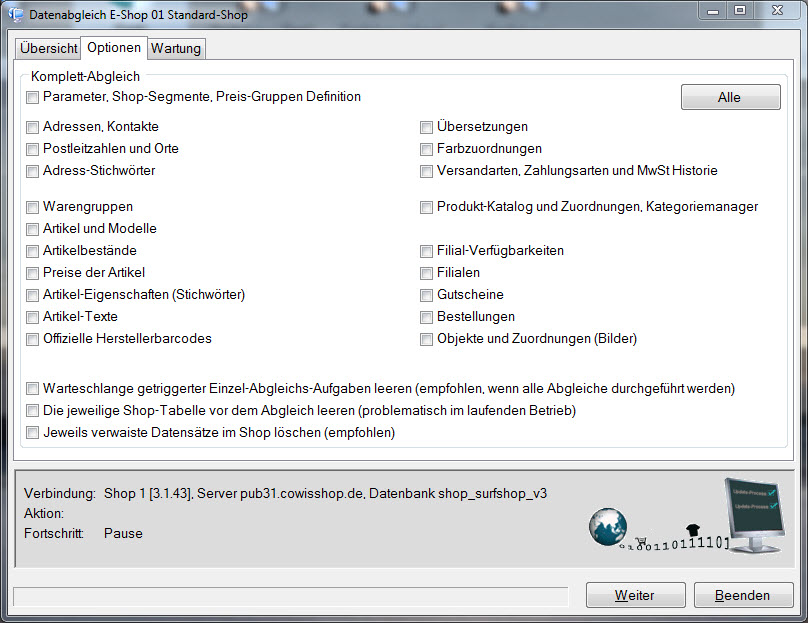
Neue Gliederung im Bereich "Optionen"
Behobene Fehler
- Beim Drucken einer Orderliste gibt es die Möglichkeit nach bestimmten Filialen zu filtern. Die Artikel zu denen keine Order in der gewählten Filialen erstellt wurde, wurden trotzdem mit Rückstand "0" in die Liste aufgenommen. Nun werden nur noch die Orderpositionen auf die Liste gedruckt, die auch für die gewählten Filialen erstellt wurden.
- In der Detailansicht eines Artikels lassen sich die dargestellten Daten über einen Refresh-Button aktualisieren. Nun werden das Artikelbild und die verschiedenen Reiter der Ansicht aktualisiert. Dies war bisher nicht der Fall.
- Der HMTL Editor für Artikeltexte in Cowis wurde optimiert. Es gab einige unverständliche Meldungen und/oder Schreibfehler, die nun angepasst wurden.
- Beim Verlassen des HTML Editors wurde dem Benutzer bisher generell angezeigt, dass ungespeicherte Änderungen existieren. Nun erscheint diese Meldung nur noch, wenn auch tatsächlich Änderungen existieren.
- Beim Verkleinern der Cowis Datenbank vor einer Datensicherung konnte es vorkommen, dass ein Fehler ausgegeben wurde und die Datenbank nicht verkleinert werden konnte.
-
Verkaufspreise eines Vorgangs konnten unter bestimmten Umständen nicht mehr manuell auf "0" gesetzt werden. Diese Option ist jedoch nötig um beispielsweiße eine Dreingabe zu erstellen.
-
Es konnte vorkommen, dass neu angelegte klassische Auswertungen doppelt erstellt wurden, wenn man über F2 oder den "Speichern" Button die Neuanlage bestätigte.
Release 6.3.75 (März 2015) 
Aufträge (COM)
Standardgewicht für Pakete
- Über den Parameter "PaketAufklGewchtStd" (Einstellungen --> Alle) lässt sich nun ein Standardgewicht für Pakete eintragen. Beim Ausdruck von Paketaufklebern über die Stapelverarbeitung wird dieses Gewicht nun automatisch für die Aufkleber übernommen. Beim Drucken von einzelnen Paketaufklebern ohne Stapelverarbeitung erscheint nun ein Auswahldialog auf dem bestätigt werden kann, dass das Standardgewicht für den Paketaufkleber übernommen werden soll.

Parameter für das Hinterlegen von Standard-Gewichten für Pakete.
Paketaufkleber über die Stapelverarbeitung drucken
- Bisher war es nur möglich Paketaufkleber über die Stapelverarbeitung zu drucken, wenn zusätzlich Lieferscheine oder Rechnungen zum Druck in Auftrag gegeben wurden. Nun lassen sich Paketaufkleber unabhängig von Lieferscheinen oder Rechnungen über die Stapelverarbeitung drucken.
Die Stapelverarbeitung für Paketaufkleber finden Sie unter:
"Extras --> Weitere Daten --> Stapelverarbeitung".

Paketaufkleber drucken.
Auswertungen \ Reports
Retourenquote mit Modellbetrachtung
- Es ist nun möglich eine Auswertung für modellgenaue Retourenquoten zu erstellen.
Im Menü "Auswertungen --> Reporting --> Report Auswahl" finden Sie einen neuen Menüpunkt für das Erstellen von modellgenauen Retourenquoten.
Berechnet wird die Beta-Retourenquote auf Basis von Artikelmodellen. Berücksichtigt werden dabei lediglich Modelle, welche in einem bestimmten Betrachtungszeitraum retourniert wurden.
Die Auswertung erlaubt eine Gruppierung nach "Artikel", "Filiale", "Kunde", "Lieferant", "Artikeleigenschaften", "Sparte" und "Warengruppe" und ermöglicht dadurch die Ermittlung der Retourenquote auf Basis übergeordneter Kriterien.
Die Auswertung unterstützt bei der Ermittlung von Artikeln und Modellen mit hoher Rückläuferzahl und dient damit dem Controlling und der Planung der Angebotsbasis auch in Bezug auf E-Commerce.
Siehe auch: http://www.retourenforschung.de/definition_beta-retourenquote.html

Report Auswahl
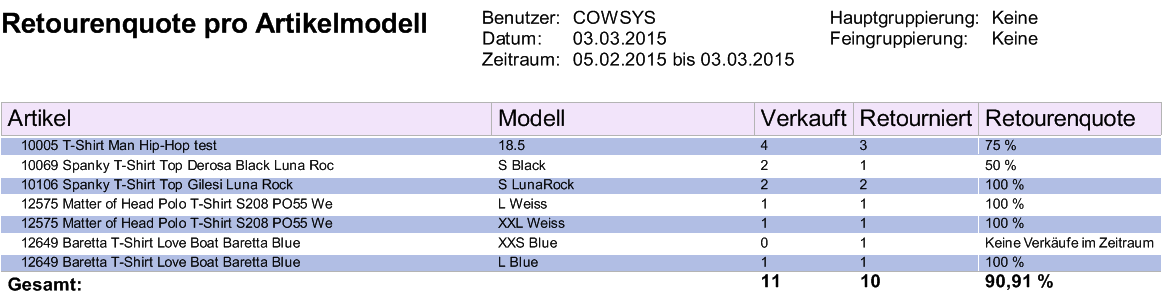
Retourenquote ungruppiert.
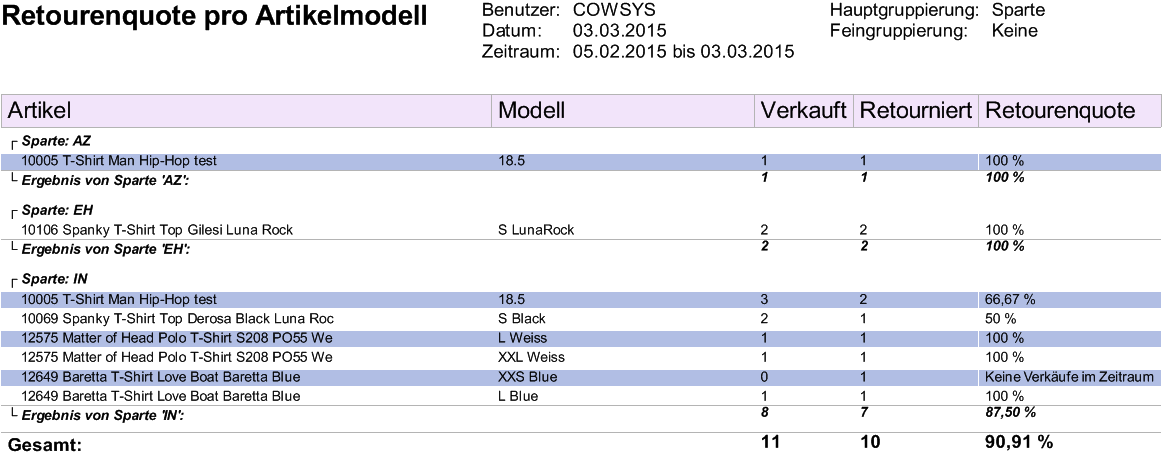
Retourenquote gruppiert nach "Sparte".
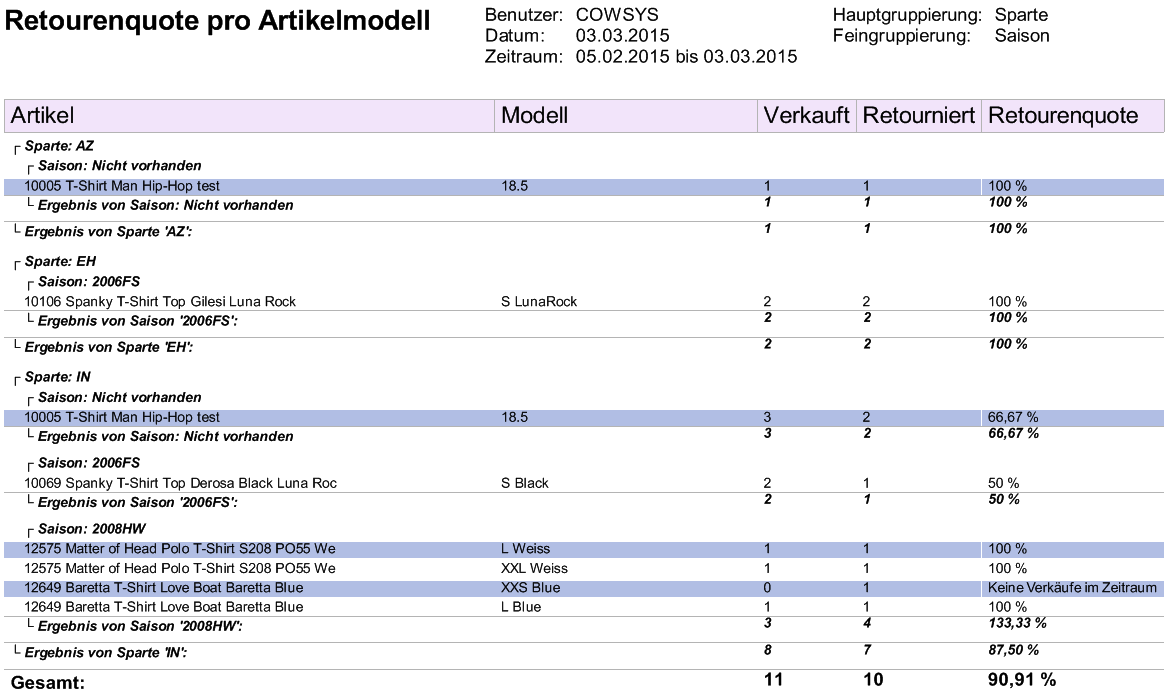
Retourenquote gruppiert nach "Sparte" und "Saison".
Service
Übersetzungsliste
- Unter dem Menüpunkt "System-->Service-->Prozedu-->"AgUbersListe" kann eine Übersetzungsliste angelegt werden. Bisher liesen sich nur Farben und Mengeneinheiten übersetzen. In dieser Übersetzungsliste lassen sich nun auch Merkmalnamen und andere Schlagwörter eintragen. Diese Übersetzungen werden dann z.B. beim Druck von Rechungen verwendet.
- Es gibt einen neuen Cowis-Parameter "ÜbersetzAutomatisch" (Einstellungen-->Alle). Ist dieser aktiviert (Standard), so werden Wörter oder Sätze eines Vorgangsausdrucks (bspw. Rechnung) durch die im Vorgang hinterlegte Sprache ersetzt, sofern in der "Übersetzungsliste" eine entsprechende Übersetzung hinterlegt ist.

In der Übersetzungsliste lassen sich englische, französische und italienische Übersetzungen hinterlegen.
Behobene Fehler
- Artikelbeschreibungs-Texte aus dem Webshop konnten nicht als Cowis interne Beschreibungstexte gespeichert werden.
- Wenn Rechnungen über die Stapelverarbeitung gedruckt wurden, konnte es vorkommen, dass Paketaufkleber doppelt gedruckt wurden.
- Im Bereich "Reporting" war es aufgrund eines Fehlers bisher nicht möglich nach Artikeleigenschaften zu gruppieren.
- Selbst erstellte, kundenspezifische Eigenschaften wurden in den Einstellungen für die Gruppierung im Bereich "Reporting" unter falschem Namen dargestellt.
- Der Druck von Etiketten mit im A4-Zweckform Format konnte bisher nicht abgebrochen werden, sobald dieser gestartet wurde.
- Unter bestimmten Umständen wurden Artikelpreise beim Druck von Etiketten nicht auf das Etikett gedruckt.
- Beim Druck von Ersatzetiketten wurde fälschlicherweiße eine Fehlermeldung ausgegeben, wenn die Option "Sofortdruck" aktiv war.
- Beim Drucken von Auswertungen kann eine Druckvorschau angezeigt werden. Für diese Druckvorschau gab es zwar einen Menüpunkt, jedoch öffnete sich beim Klick darauf keine Vorschau.
Release 6.3.74 (Februar 2015) 
Adressen
Import- und Exportmöglichkeit von neuen Adressfeldern
- Beim Import/Export von Adressen werden nun auch die Adress-Felder "Straße2" und "Name3" berücksichtigt. Diese lassen sich nun über den Standardimport importieren bzw. exportieren.
Aufträge (COM)
Überarbeitung der Infotexte im Vorgang
- Es wurden einige Infotexte im Vorgang angepasst.
Beispiel:
Vorher: "Die Lieferung erfolgt im Rahmen des EG-Binnenmarktes."
Nachher: "Steuerfreie innergemeinschaftliche Lieferung."
Vereinfachtes Anlegen und Ändern von Positionen in der Auftragsbearbeitung
- In der Auftragsbearbeitung können Positionen auf verschiedene Wege erfasst werden.
Der Button "Neu", der verwendet wird um eine neue Position anzulegen, wurde um ein Auswahlmenü erweitert. Per Klick auf den Pfeil des Buttons kann dieses Menü aufgeklappt werden kann. Es können folgende Möglichkeiten für die Positionserfassung ausgewählt werden:
- Artikel per Artikel ID (Order\Wareneingang)
- Artikel per EDI (Order\Wareneingang)
- Pos. per Scanner
- Pos. per MDE Gerät
- Pos. aus Zwischenablage
- Pos. per Textdatei
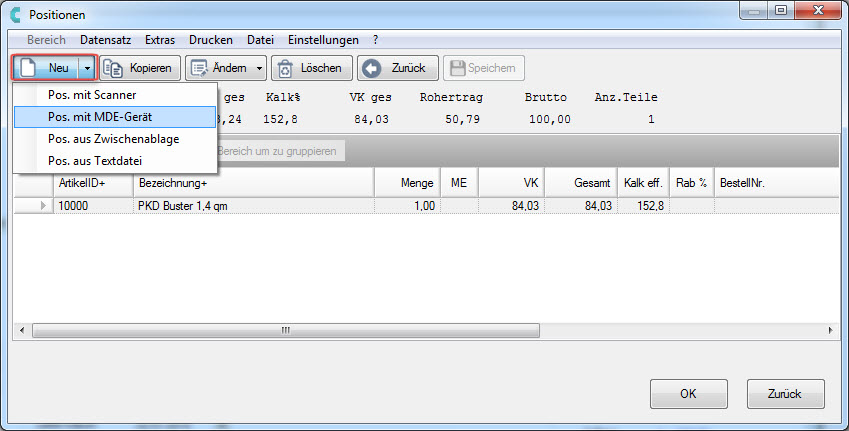
Per Klick auf den Pfeil im Button "Neu" öffnet sich ein Auswahl Menü, in dem die verschiedenen Möglichkeiten aufgelistet sind, Positionen zu erfassen.
Der Button "Ändern", der verwendet wird um Positionen zu ändern, wurde um ein Auswahlmenü erweitert. Per Klick auf den Pfeil des Buttons kann dieses Menü aufgeklappt werden kann. Es können folgende Möglichkeiten für die Positionsänderung ausgewählt werden:
- Kalkulation
- Übergrößenzuschläge
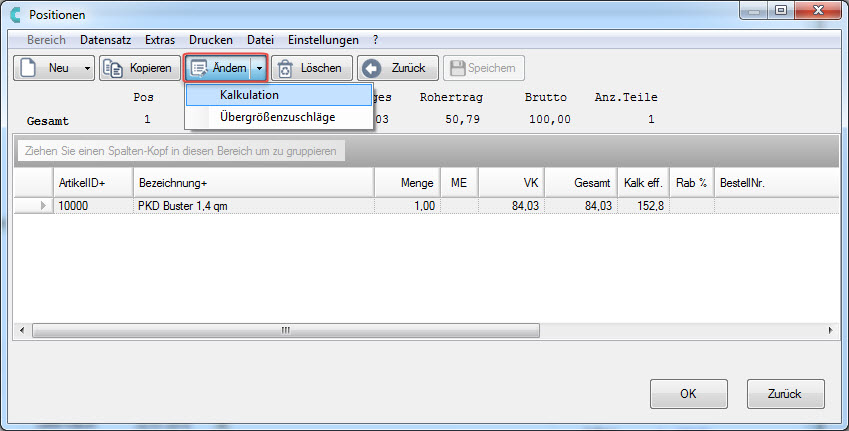
Per Klick auf den Button "Ändern" werden nun die Änderungsmöglichkeiten für bereits bestehende Positionen angezeigt.
Drucken von Rechnungskopien auf verschiedenen logischen Druckern
- Es ist nun möglich, Kopien einer Rechnungen über verschiedene Drucker drucken zu lassen. Wenn beispielsweise 2 Kopien einer Rechnung als Druckauftrag übergeben werden, kann die erste Kopie über "Drucker 1" gedruckt werden, die 2te Kopie auf "Drucker 2".
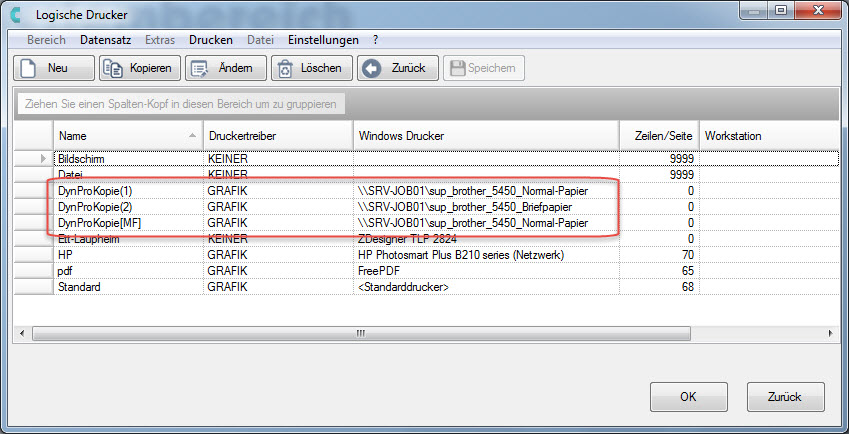
Einrichtung der logischen Drucker
Funktionsweise:
- Einrichtung der logischen Drucker unter "System->Service->Logische Drucker".
- Es müssen so viele "DynProKopie() einrichtet werden wieviele Kopien man auf unterschiedlichen Druckern ausgedruckt haben möchte.
- Beim Drucken des Vorgangs wählt man immer den Drucker "DynProKopie[MF] aus, dieser steuert den Ausdruck.
EDI
Anpassung des BTE Sales Reports
- Beim Erstellen eines BTE Sales Reports wird nun die Kunden Kartennummer im Feld "externe Kundennummer" exportiert und die Adress ID des Kunden im Feld "Kundennummer" .
FIBU
Neue Schnittstelle für Export im "DATEV V4" Format
- FiBu Bücher können nun im DATEV V4 Format exportiert werden.

Im Feld "Status FiBu" lässt sich nun das Format DATEV V4 für den FiBu Export auswählen.
Die Bücher werden in folgende Dateien exportiert:
Cowis Basispfad + \FIBU\EXTF_Rechnungsbuch1.csv
Cowis Basispfad + \FIBU\EXTF_Wareneingangsbuch9.csv
Cowis Basispfad + \FIBU\EXTF_Retourenbuch9.csv
Cowis Basispfad + \FIBU\EXTF_Kassenbuch1.csv
1 und 9 (für dieses Beispiel) entsprechen den Bücher-Nummern.
Debitoren und Kreditoren werden in folgende Dateien exportiert:
- Geänderten Adressen eines Buches:
Cowis Basispfad + \FIBU\EXTF_DEBITOREN_IN_Rechnungsbuch1.csv
Cowis Basispfad + \FIBU\EXTF_KREDITOREN_IN_Wareneingangsbuch9.csv
- Beim Export Stammdaten:
Cowis Basispfad + \FIBU\EXTF_DEBITOREN_20140519173642.csv
Cowis Basispfad + \FIBU\EXTF_KREDITOREN_20140519173715.csv
Behobene Fehler
- In Cowis lassen sich Warengruppen zu Katalogeinträge für den Webshop zuordnen. Wenn Katalogeinträge gelöscht wurden konnte es vorkommen, dass diese Warengruppenreferenz bestehen blieb und Cowis beim Start einen Fehlermeldung anzeigte. Nun werden die Referenzen auf Warengruppen beim Löschen eines Katalogeintrags entfernt.
- Beim Abrufen von plattform-spezifischen Artikelbilder über den Business Service konnte es zu einer ungewollten Fehlermeldung kommen. Dem Benutzer wurde in diesem Fall fälschlicherweiße angezeigt, dass der Ordner der entsprechenden Plattform nicht gefunden werden konnte.
- Beim Ändern einer Rechnung konnte es passieren, dass dem Benutzer die Fehlermeldung "Vorsicht, Land ist falsch!" angezeigt wurde, obwohl das Land korrekt eingetragen wurde.
- Beim PRICAT Import konnte es vorkommen, dass Modelle eines Artikels als jeweils einzelne Artikel angelegt wurden. Dieser Fehler trat auf, wenn die Artikel per Excel Datei importiert wurden und sowohl nummerische als auch alphanummerische Werte als Merkmalwerte eingetragen wurden. Excel versuchte in diesem Fall die alphanummerischen Werte in Zahlen umzuwandeln.
- Der Cowis Parameter "ArtikelBezeichnung" steuert, ob die Bezeichnung des Artikels aus dem Artikel Langtext oder Artikel Beschreibungstext entnommen wird. Wenn die Bezeichnung anhand des Beschreibungstexts ermittelt wird, konnte es vorkommen, dass beim Webshop Abgleich falsche Bezeichnungen übertragen wurden.
- Wenn eine Gutschrift für Filialumbuchungen verwendet wurde, konnte es vorkommen dass der Bestand in der Ziel-Filiale angepasst wurde, jedoch nicht in der Quell-Filiale (Filiale in der die Gutschrift erstellt wurde).
- Fehler behoben, der einen Ausnahmefehler beim Löschen von Kategorien im Kategoriemanager verursachen konnte.
- Beim Speichern von Änderungen im Kategoriemanager wurden für jede angelegte Plattform Trigger geschrieben, auch wenn überhaupt keine Änderungen getätigt wurden. Das erzeugte unnötig viele Datenpakete die jedes Mal über den Webshop Abgleich übertragen werden mussten.
Release 6.3.73 (Januar 2015) 
Kassenabschlüsse
Optimierung der Zeiterfassung
- Im Bereich „Kassenabschlüsse --> Datei --> Zeiterfassung wurde die Eingabe der Verkäufer erleichtert.
Wenn Sie im Änderungsmodus im Feld "Personalnummer" positioniert sind können Sie einfach mit "F9" die Liste der Verkäufer sich anzeigen lassen. Somit müssen Sie sich nicht wie bisher die Verkäufernummern extra vorher heraussuchen.
Inventur
Neue Funktion EK-Wert besetzen
- Über den neuen Menüpunkt "Extras --> Sonstiges --> Inventur EK-Berechnung" lassen sich die Inventur-EK´s nach 3 verschiedenen Faktoren berechnen:
1) "EK mit dem EK aus dem Artikel-Stamm besetzen"
2) "EK mit dem durchschnittlichen EK der Buchungen besetzen"
3) "EK über 'tatsächlichen EK bis Datum' besetzen"
Ein entsprechender "ToolTip" und eine Hilfefunktion erleichtern Ihnen den Umgang mit dieser Funktion.
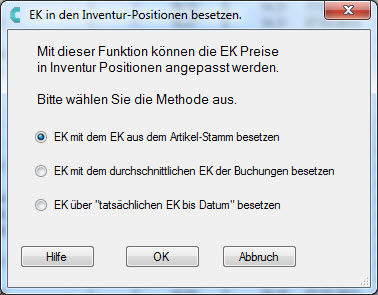 ]
]
Funktion "EK-Berechnen"
Behobene Fehler
- Problem beim Druck von Mahnungen behoben.
- Folgennummern von Artikelbildern wurden falsch vergeben wenn der Artikel bereits Bilder besitzt.
- Fehlerhaftes Verhalten bei "Drag & Drop" in der Artikelbildverwaltung behoben.
- Sonderpreise von Modellen wurden über "Preisänderungen automatisch" u.U. falsch berechnet.
- Lieferscheine welche an der Kasse erstellt worden sind kommen in Cowis mit einem falschen "effektiven VK" an. Es wird immer der "reguläre VK" verwendet.
- Datum der Pickliste wieder im Format TT.MM.JJJJ.
- Britische PLZ konnten nicht angelegt bzw. nicht korrekt angezeigt werden.
- Es darf im Feld PLZ keine ISO-Kennung eingetragen werden !
Release 6.3.72 (Dezember 2014) 
Kassenabschlüsse
Im Bereich „Kassenabschlüsse --> Datei --> Gutscheine“ wurde eine neue Spalte für die Gutscheinnummer hinzugefügt. Dadurch ist nun die Gutscheinnummer bzw. der Voucher Code für jeden Gutschein schnell ersichtlich.
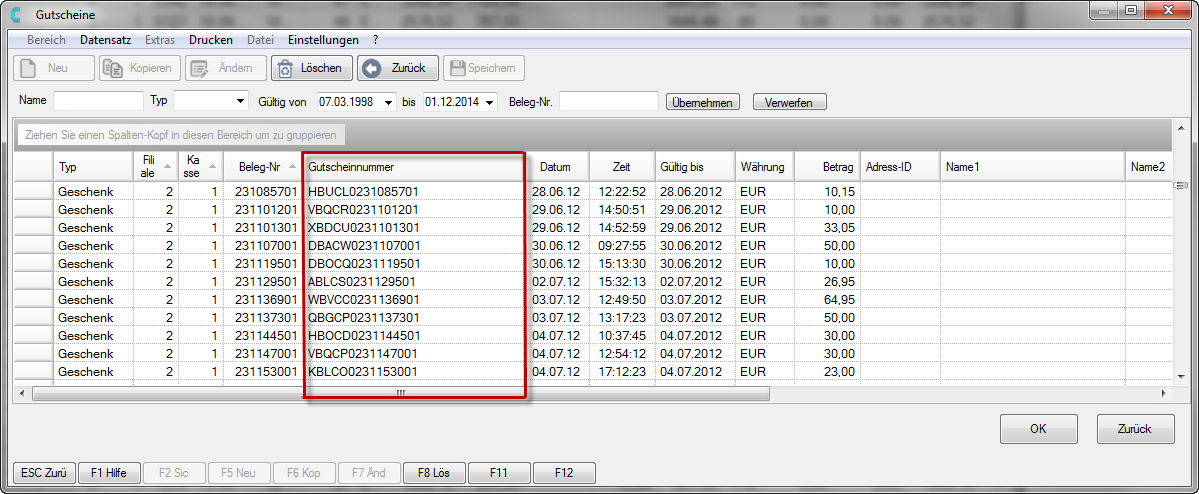
Zusätzliche Spalte "Gutscheinnummer" im Bereich "Kassenabschlüsse --> Datei --> Gutscheine".
Behobene Fehler
- Beim Drucken von offenen Aufträgen im Wareneingangsbereich wurde eine missverständliche Meldung ausgegeben wenn es keine offenen Aufträge zu drucken gab. Nun wird der Benutzer korrekt informiert wenn er Artikel drucken möchte zu denen es keine offenen Aufträge gibt.
- Wenn ein Fehler beim Einspielen einer Datensicherung für den Kategoriemanager auftritt, werden die alten Daten nun wiederhergestellt. Bisher wurde der Vorgang bei einem Fehler lediglich abgebrochen.
- Beim Export von Paketen nach Easylog wurde das Gewicht von Paketen unter bestimmten Umständen nicht korrekt exportiert. Nun führt der Export nicht mehr zu falschen Paketgewichten.
- Wenn Katalogeinträge für den Webshop in Cowis gelöscht wurden, blieben die Referenzen auf diese Kataloge in den Warengruppen bestehen. Nun werden alle Referenzen zu einem Katalog entfernt, sobald der entsprechende Eintrag gelöscht wird.
Release 6.3.71 (November 2014) 
Artikel
E-Mails an den Käufer senden wenn sich der Status einer Reservierung/Abholung ändert
Der Käufer kann automatisch per E-Mail benachrichtigt werden, wenn seine "Abholung/Reservierung" in der Filiale bereit zur Abholung ist.
Für jeden Status "Offen, In Bearbeitung, Bereit" ist es möglich, eine E-Mail zu definieren, welche beim Eintritt des entsprechenden Status versendet wird.
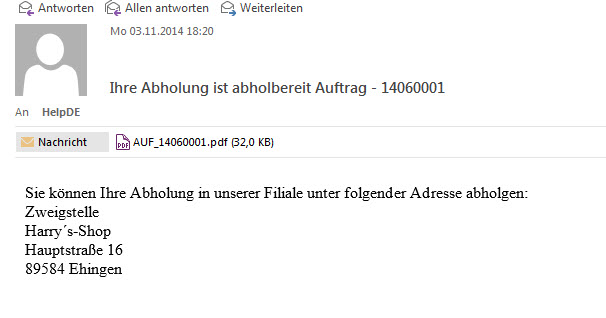
Email an den Kunden
Vorgehensweise
- Der Verkäufer in der Filiale setzt eine "Abholung/Reservierung" auf den Status "Bereit, in Bearbeitung oder Offen".
- DdD Cowis backoffice verschickt automatisch über den gotomaxx PDF Mailer eine E-Mail an die vom Kunden angegebene E-Mailadresse mit einem PDF-Anhang des Auftrags. Dieser Auftrag enthält u.a. auch den Barcode der "Abholung/Reservierung".
- Der Kunde kommt mit diesem Ausdruck in die Filiale. Der Verkäufer kann an der DdD Cowis pos direkt den ausgedruckten Barcode im Auftrag scannen und gelangt direkt in die "Abholung/Reservierung".
Voraussetzungen
- Funktion "Click&Pick" wurde erworben und von der DdD Kundenbetreuung bereits eingerichtet.
- Feld "Stichwort5" in der Auftragsbearbeitung ist mit dem Wert "Fax/EMail" belegt.
- PDF Mailer Professional ist auf Ihrem PC installiert (gotomaxx PDF Mailer muss separat erworben werden)
- Formulartypen sind entsprechend von der DdD Kundenbetreuung eingerichtet worden
- "31" - "MailAbholungEingetroffen"
- "32" - "MailAbholungInBearbeitung"
- "33" - "MailAbholungBereit
- Kunden-Statusmail und Admin-Mail wurde von der DdD Kundenbetreuung eingerichtet.
- In der Filiale (Datei\Filialen) ist die Adress-ID der Absenderfiliale hinterlegt.
Die Einrichtung übernimmt gerne die DdD Kundenbetreuung. Vereinbaren Sie hierzu einen Termin mit uns.
Ausdruck offener Auftragsbestände Modellgenau
Über markierte Artikel ist es möglich die offenen Auftragsbestände nicht nur Artikelgenau sondern jetzt auch Modellgenau zu betrachten. Hiermit erleichtern wir dem Benutzer die Entscheidung welchen seiner Kunden zuerst mit der verfügbaren Ware bedient.
Hierzu wurde der Menüpunkt "Drucken/Spezielles/offene Aufträge/nach Modellen" erweitert. Markieren Sie zuvor die gewünschten Artikel.
Auftragsliste nach Modellen
Verbesserung der Benutzbarkeit in der Artikelbildverwaltung
Zur einfacheren Benutzbarkeit wurden folgende Änderungen vorgenommen:
- Button "Bilder erzeugen" in "Bilder speichern" umbenannt
- Auf dem Button "Bilder löschen" wird Ihnen jetzt ein Tip angezeigt der Ihnen erklärt wie man Bilder markieren und löschen kann.
Änderungen für bessere Benutzbarkeit
Kassenabschlüsse
Änderung der Druckfunktion "Übersicht offener Gutscheine
- In der Übersicht der offenen Gutscheine gibt es ab sofort keine Abfrage mehr nach Datum.
Behobene Fehler
-
Keine Anzeige\Laden der Artikelbilder wenn versteckte "DS-Dateien" (MAC) oder andere ungültige Bilder im ausgewählen Bilderverzeichnis vorhanden sind.
-
Keine vorbesetzte Option "buchen" für RE\GUT wenn Parameter "DruckGutFrageBuchen" oder "DruckReFrageBuchen" entsprechend besetzt ist.
-
Problem beim besetzen des Sonderpreises bei Gültigkeit "Sonderpreis gilt immer" behoben.
-
Die "Liste offener Auftäge" im Wareneingangsbereich zeigte falsche WE-Mengen an.
-
Retoure aus WE nimmt nicht den Positionsrabatt sondern den regulären EK.
Release 6.3.70 (Oktober 2014) 
Artikel
Verwalten von Artikelbildern pro E-Commerce Plattform
Artikelbilder können nun pro E-Commerce Plattform separat verwaltet werden. Verschiedene E-Commerce Plattformen wie Amazon oder Ebay haben mittlerweile unterschiedliche Anforderungen an den Inhalt der dort veröffentlichten Artikelbilder. So kann eine Plattform Artikelbilder mit Gesichtern und Körperteilen zulassen, während andere dies explizit verbieten. Ausserdem ist es evtl. erforderlich die von der Plattform definierten Artikelbildgrößen einzuhalten, da sonst eine korrekte Darstellung nicht gewährleistet werden kann.
- Aktivierung von separat verwalteten Artikelbildern
Der neue Cowis-Parameter "BilderProPlattform" (Einstellungen/Allgemein) definiert genau dies. Hier können die E-Commerce Plattformen bestimmt werden, welche Sie separat von Ihren "DdD Cowis eshop" oder allgemeinen Bilder verwalten möchten.
Wichtiger Hinweis:
Bitte beachten Sie, das hier unter keinen Umständen der "DdD Cowis eshop" ausgewählt werden darf, da sonst eine korrekte Darstellung an den Kassen und im "DdD Cowis eshop" nicht mehr möglich ist !!!
Kontaktieren Sie zur Einstellung der Parameter bitte die DdD Kundenbetreuung.
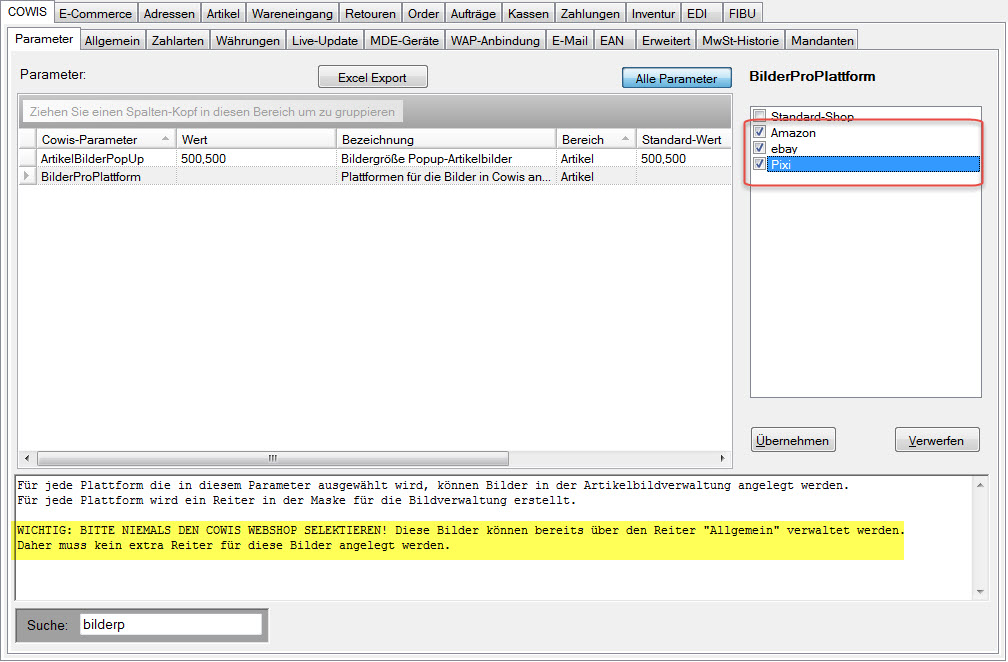
Bilder-Verwaltung pro Plattform aktivieren
- Verzeichnisstruktur von separat verwalteten Artikelbildern
Es wird pro E-Commerce Plattform im Verzeichnis .\Bilder ein Unterordner mit dem Namen der Plattform angelegt. Nach dieser Einstellung haben Sie die Möglichkeit die Artikelbilder direkt in die plattformspezifischen Ordner automatisiert kopieren zu lassen.
Das Kopieren der Bilder kann je nach Menge einige Zeit in Anspruch nehmen !
Automatisiertes Kopieren von Artikelbildern eine neu aktivierte Plattform
Verzeichnisse pro Plattform
- Konfiguration der Bildergrößen von separat verwalteten Artikelbildern
Die E-Commerce Plattform spezifischen Artikelbilder können nun über die E-Commerce Parameter pro Plattform in der Größe geändert werden. Hierfür stehen Ihnen die folgenden Parameter zur Einstellung zur Verfügung:
- PlattformBilderGroß
- PlattformBilderKlein
- PlattformBilderMitte
- PlattformBilderPopUp
- PlattfÜbersBilder100
- PlattfÜbersBilder200
- PlattfÜbersBilder300
- PlattfÜbersBilder400
In der Artikelbildverwaltung (Extras→Bildverarbeitung→Artikelbilder verwalten) gibt es jetzt pro Plattform eine Registerkarte unter der die jeweiligen Bilder jetzt zugeordnet werden können.
Artikelbilder pro Plattform
Business-API
- Das Abrufen von Artikelbildern pro Plattform ist nun möglich.
Behobene Fehler
Release 6.3.69 (September 2014) 
Artikel
In Cowis ist möglich Sonderpreise nur für bestimmte Modelle anzulegen und für den übergeordneten Artikel nicht. In dieser Konstellation wurde bisher im Artikelbereich keine Info angezeigt ob und wie lange die Sonderpreise für die Modelle gültig sind. Die Anzeige wurde nun so erweitert, dass auch der Gültigkeitsdauer von Sonderpreisen angezeigt wird, wenn lediglich für bestimmte Modelle ein Sonderpreis hinterlegt wurde und beim Artikel nicht:
- Modell SP ist immer gültig.
- Modell SP gültig von DD:MM:YYYY bis DD:MM:YYYY.
- Model SP seit DD:MM:YYYY abgelaufen.
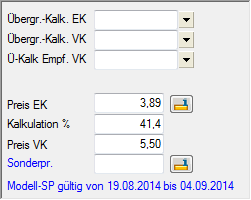
Gültigkeitsanzeige der Modell-Sonderpreise.
Hinweis:
Der Sonderpreis einzelner Modelle wird NICHT im Feld "Sonderpr." dargestellt (Siehe Bild). Hier wird lediglich ein Sonderpreis angezeigt, wenn auf Artikel-Ebene eine Sonderpreis festgelegt wurde.
Auftragsbearbeitung
Zusätzliche Ausdrucke zur Rechnung
- Wenn eine Rechung über die Funktion "Drucken --> Datensatz" gedruckt werden soll, können nun zusätzliche Ausdrucke ausgewählt werden, die zusätzlich zur Rechnung gedruckt werden sollen (Widerrufsformular, Rücksendeschein,...).
- Wenn eine Rechnung über die Funktion "Extras --> Weitere Daten --> Stapelverarbeitung" gedruckt wird, ist es nun ebenso möglich zusätzliche Ausdrucke im Anschluss auszudrucken (Widerrufsformular, Rücksendeschein,...).
Die zusätzlichen Ausdrucke werden im Anschluss an jede Rechnung gedruckt. Sie können diese jedoch so sortieren,
dass sie im Anschluss an die Rechnung in der Reihenfolge gedruckt werden, in der sie es für geeignet halten.
Verwenden Sie hierfür die seitlich angebrachten Pfeile (hoch/runter), nachdem Sie einen zusätzlichen Ausdruck markiert haben.
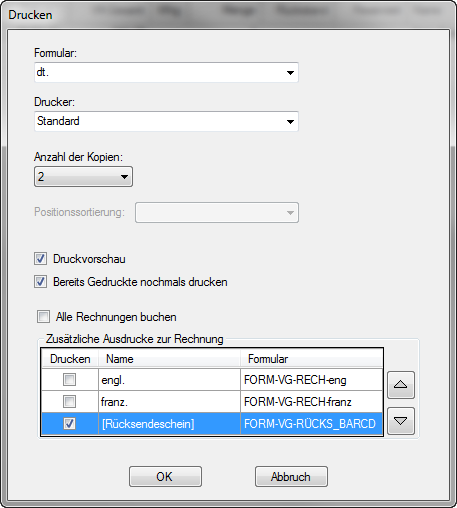
Auswahl der neuen Druckmöglichkeiten nach einer Rechnung unter "Drucken --> Datensatz".

Auswahl der neuen Druckmöglichkeiten nach einer Rechnung unter "Extras --> Weitere Daten --> Stapelverarbeitung".
Behobene Fehler
- In Cowis konnte es vorkommen, dass bestimmte Modelle eines Artikels einen Sonderpreis haben, jedoch nicht der komplette Artikel. War dies der Fall, so verwendete Cowis auch für die Modelle den Artikel-Sonderpreis, selbst wenn beim Modell eigentlich kein Sonderpreis hinterlegt wurde.
- In der Artikelbearbeitung konnte es vorkommen, dass Cowis in das Feld "Warengruppe" sprang, wenn man bei den Modellmerkmalen eine Farbe auswählen wollte.
- Der Artikel Export von Cowis konvertierte die Zeichen "ss" unter bestimmten Umständen in "ßs".
- Während eines Updatesteps für den Webshopabgleich konnte es vorkommen, dass keine Verbindung zur Datenbank hergestellt werden konnte.
- Auf der Maske für die Funktion "Filialumlagerung manuell" können seit dem Update im August Artikelbilder angezeigt werden. Hier wurden die Folgebilder eines Artikels bisher nicht berücksichtigt. Nun werden die Folgebilder angezeigt, wenn kein "Hauptbild" für den Artikel hinterlegt wurde.
- Die Maske "Filialumlagerung manuell" dauerte zu lange um angezeigt zu werden.
- Hatte man mehrere "Klassische Auswertung" mit Selektion über "Artikel-Eigenschaften" erstellt und diese nicht direkt ausführen lassen, so konnte es bei der späteren Ausführung der Auswertungen vorkommen, dass alle die selben Resultate lieferten, obwohl die jeweiligen Einstellungen unterschiedlich waren.
- Wenn Preise mit der Funktion "Preisänderung automatisch" geändert wurden, konnte es vorkommen dass Sonderpreise nur für den Artikel, jedoch nicht für dessen Modelle, geändert wurden.
Release 6.3.68 (August 2014) 
Artikel
Hinweis auf den nächsten Liefertermin in den Artikeldetails
- In der Registerkarte "Offene Order" wird ein Hinweis (ToolTip) auf den "nächsten Liefertermin" eines Modells angezeigt.
- In der Registerkarte "Best\Verf\Order\Auf" wird ein Hinweis (ToolTip) auf den "nächsten Liefertermin" der als nächsten gelieferten Farbe des Modells angezeigt.
Der Liefertermin wird aus dem Lieferdatum der entsprechenden Order ermittelt.
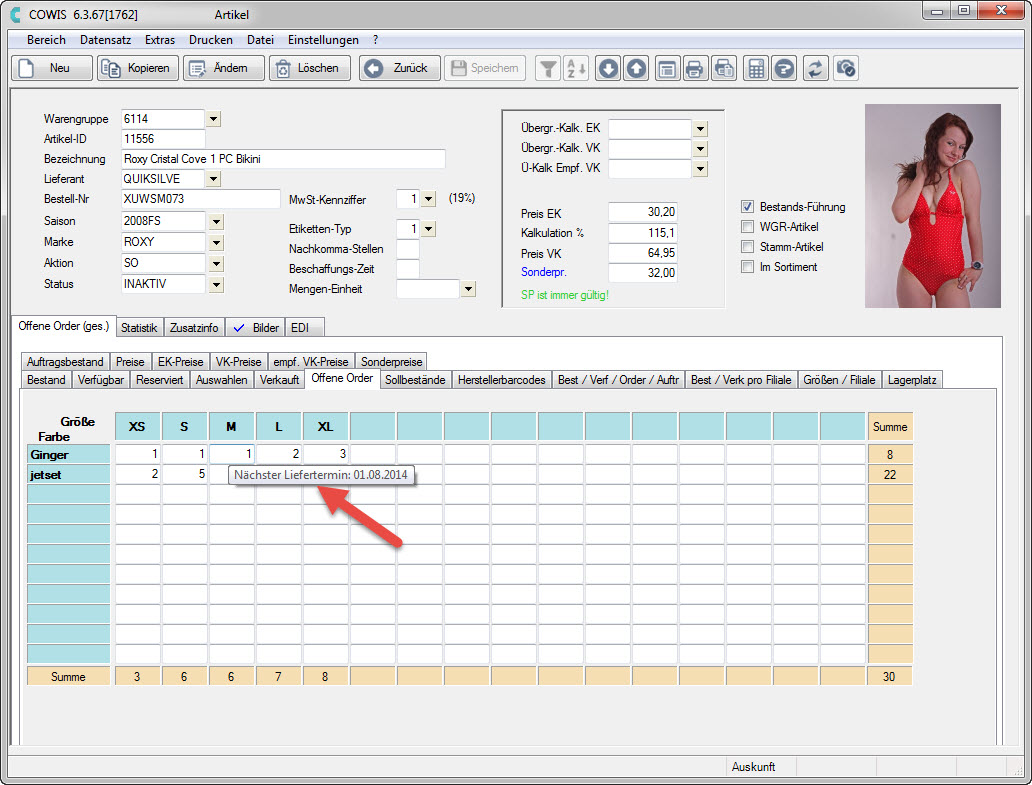
Hinweis auf den nächsten Liefertermin aus der Order
Verbesserte Anzeige des Gültikeitszeitraumes eines Sonderpreises
- Zusätzlich zur bisherigen Anzeige ist der Sonderpreis "grün" wenn dieser eine unbegrenzte Gültigkeit hat.
- Ist die Gültigkeit abgelaufen wird der Sonderpreis "rot" angezeigt.
- Gibt es eine definierte Gültigkeitsdauer, so ist diese "blau" gekennzeichnet.
Die neue Anzeige ist in den Artikeldetails und in der "Schnellerfassungsmaske" der Order integriert.
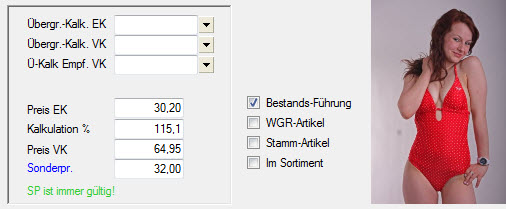
Hinweis auf gültigen Sonderpreis grün hervorgehoben
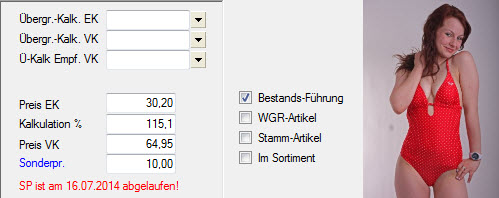
Hinweis auf abgelaufenen Sonderpreis rot hervorgehoben
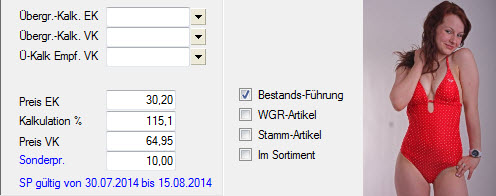
Hinweis auf Gültigkeitszeitraum des Sonderpreises blau hervorgehoben
Unbeabsichtigtes Überschreiben oder Reaktivieren eines abgelaufenen Sonderpreises mit einem neuen Gültigkeitszeitraum wird verhindert
- Je nachdem wie die Einstellung "GültigkeitSonderpreis" (Einstellungen→Standardvorgaben) definiert ist, helfen Ihnen bei der Änderung des Sonderpreises (Extras→Buchen/Preise bearbeiten→Sonderpreise) entsprechende Abfragen. Bisher bestand das Problem, dass wenn ein Artikel geändert wurde, der Sonderpreis wieder unbeabsichtigt reaktiviert werden konnte. Die neue Abfrage hilft Ihnen die korrekte Entscheidung für den Sonderpreis zu treffen.
Die Gültigkeit des Sonderpreises kann über die Standardvorgabe "GültigkeitSonderpreis" folgendermaßen definiert werden:
0 = gilt immer
1 = gemäß den Std. Einstellung
2 = beim speichern fragen
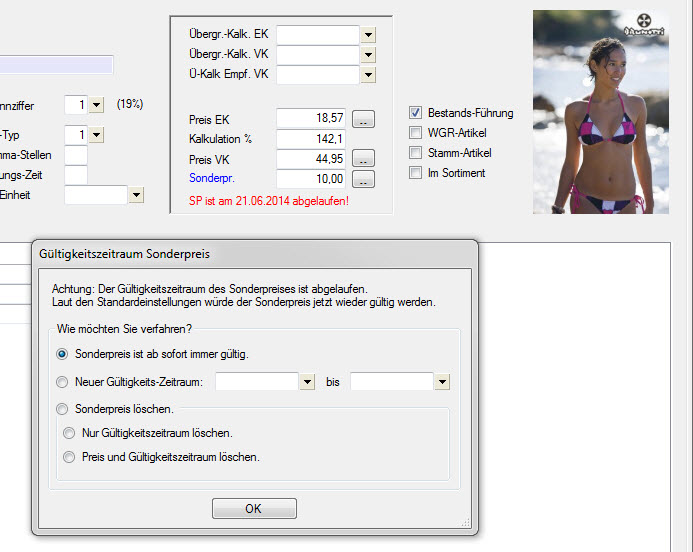
Abfrage beim Speichern des Artikels
Anzeige der Artikelmodellbilder bei manueller Filialumlagerung
- Wenn Sie eine manuelle Filialumlagerung (Extras→Buchen/Preise bearbeiten→Filialumlagerung manuell) tätigen, werden Ihnen die Artikelbilder (oder Modellbilder) -sofern hinterlegt- angezeigt.
Bessere Übersichtlichkeit bei Filialumlagerungen
- Wenn Sie eine manuelle Filialumlagerung (Extras→Buchen/Preise bearbeiten→Filialumlagerung manuell) tätigen, werden die Modelle, die umgebucht werden sollen, farblich besser hinterlegt. Damit können Sie genau sehen in welcher Spalte/Zeile sie gerade sind.
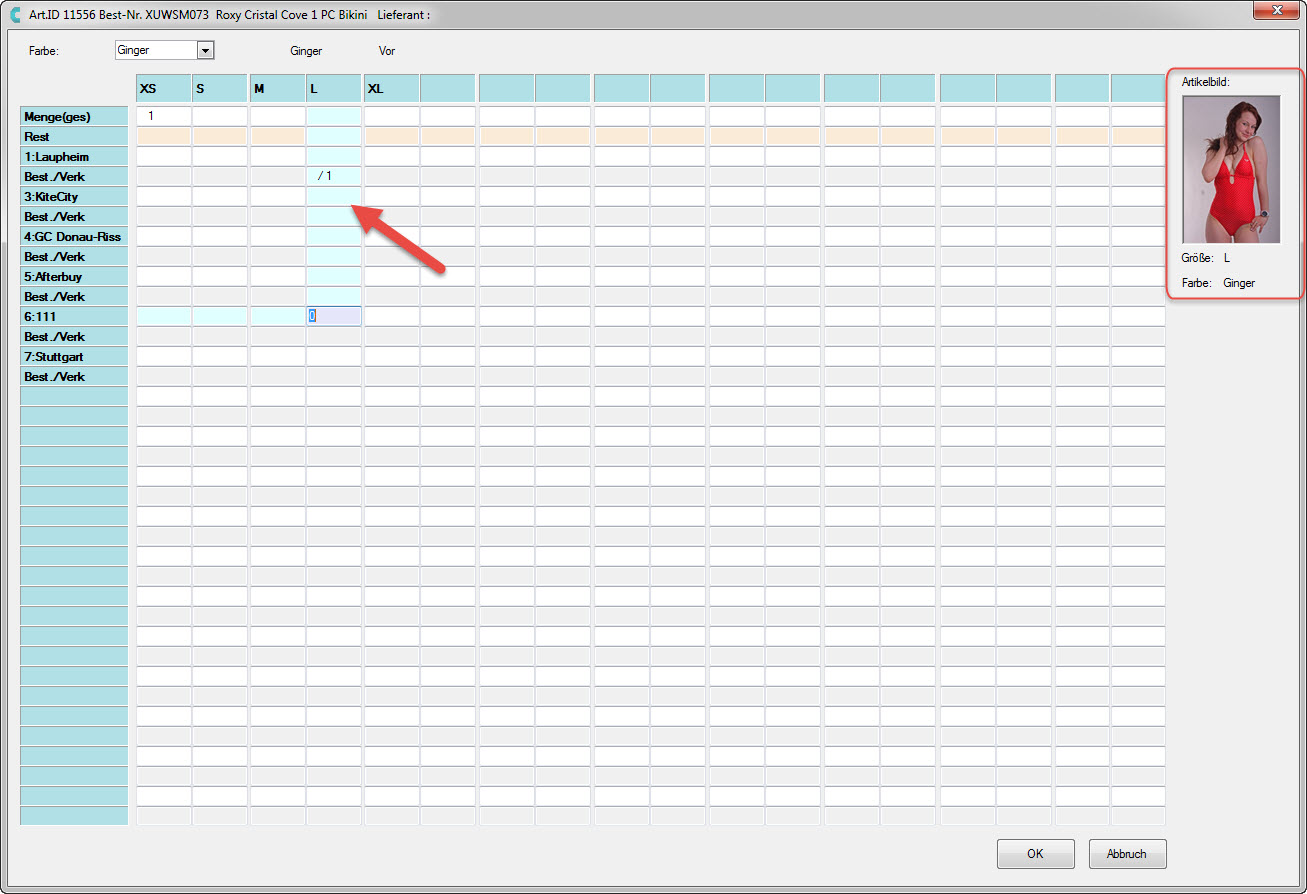
Modellbild und farbig hervorgehobene Position
Behobene Fehler
- Die Option "Breite Liste" in den Auswertungen greift jetzt korrekt bei den Aufschlüsselungen "SP", "BL", "KU", "FI", "ID", "LI", "VN", "VT", "KG", "WG", "S01"..."S99" in den Auswertungen V&R, Lager WE/WA, Abverkauf nach Wochen.
- "Retouren DESADV" Dateien wurden nicht exportiert, obwohl ein entsprechender EDI Task und Trigger angelegt war.
- In seltenen Fällen konnte es vorkommen, dass Stornobelege nicht korrekt an Cowis übergeben wurden.
- Zahlarten werden jetzt immer korrekt auf Rechnungen gedruckt.
- "Preisänderung EK automatisch" berechnete falsche Werte.
- Die Merkmale eines Artikels konnten gelöscht werden, selbst wenn ein Modell bereits Buchungen besaß.
- Probleme beim Einlesen von Gutscheinen vom Eshop behoben.
- Beim Drucken von "Mahnung mit Kontoauszug" mit der Funktion "Auftragsbearbeitung→Extras→Mahnwesen→Liste zu mahnende Kunden" wurde der "Kontoauszug" nicht gedruckt.
Release 6.3.67 (Juli 2014) 
Artikel
Änderung der Beschriftung "Gehört zu Webshop" in der Artikelselektion
- In der Artikelselektion die Funktion "Gehört zu Webshop" in "Gehört zu Plattform" umbenannt.
- In der Auswahl sind nun die vollständigen Bezeichnungen der E-Commerce Plattformen zu sehen.
Dies erleichtert die Suche in der richtigen E-Commerce Plattform.
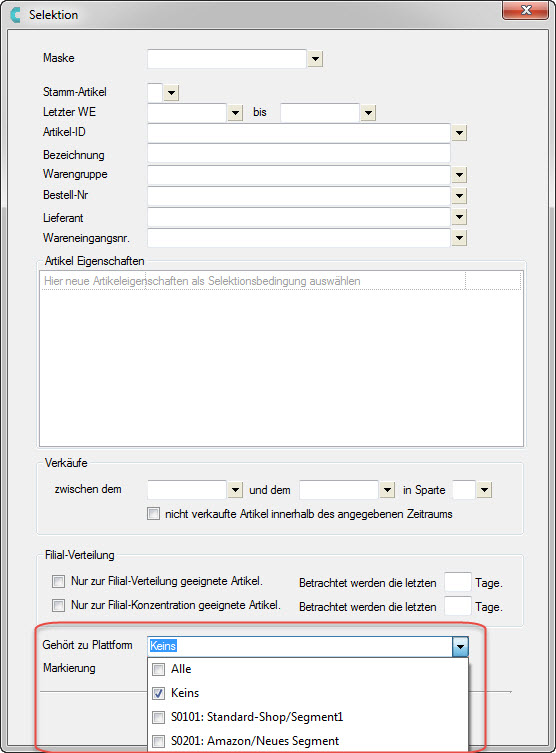
Auswahl der E-Commerce Plattform
Speicherung der Kategoriemanager Datensicherung (Backup)
- Der Kategoriemanager (Extras\E-Commerce\Kategoriemanager) erstellt bei jeder Änderung (beim Speichern) eine Sicherung der gesamten Kategorie-Struktur und Zuordnungen.
- Alle Datensicherungen des Kategoriemanagers die älter als einen Monat sind, werden automatisch gelöscht. Dies hält die Datenmenge auf dem Datenträger gering
Business-API
Sonderpreise an E-Commerce Plattormen übergeben
- Die Business API informiert die E-Commerce Plattformen nun automatisch darüber, wenn am aktuellen Tag der Gültigkeitszeitraum von Sonderpreisen beginnt oder endet.
Hinweis:
Die Überprüfung findet EINMAL am Tag automatisch statt.
Order\Wareneingang\Retoure
Mengeneinheit in den Positionen
- In den Artikelpositionen wird jetzt die Mengeneinheit mit angezeigt.
Behobene Fehler
- Fehler im Kategoriemanager behoben, welcher zum Absturz von Cowis führen konnte.
- Beim Löschen von Artikeln wurden nicht alle dazugehörigen Artikeldaten im E-Shop gelöscht.
- Wenn man unter "E-Commerce Plattformen" die Bezeichnung der Segmenten änderte, dann wurde diese Änderung nicht in den Kategoriemanager übernommen.
- Absturz beim Datenaustausch (DFÜ) behoben, wenn es die benötigten Kassen-Verzeichnisse nicht gab oder auf diese nicht zugegriffen werden konnte.
- In allen Datumsfeldern fehlte der "Auswahlpfeil" um in den Kalender zu kommen.
- Nachdem die Artikeleigenschaft "Gesperrt" entfernt wurde, wurde der Artikel wieder in den E-Shop übertragen, jedoch nur das erste Modell und nicht alle. Deshalb wurden auch die Bestände nicht korrekt übertragen.
- Filial-Adressen wurden nur an den E-Shop übertragen, wenn diese als "Kunde" definiert wurden.
Release 6.3.66 (Juni 2014) 
Artikel
Erweiterung der Funktion "Artikel-Texte markieren"
- Die Funktion "Artikel-Texte markieren" unter "Datensatz\Markieren\Mit Sonderfunktion\Mit Artikel-Texte" wurde um Selektionsmöglichkeiten erweitert. Hierbei kann eine Vorabauswahl aller Artikeltexte in den jeweiligen Sprachen getroffen werden. Dadurch erhalten Sie eine noch genauere Auswahl der Artikel um diese speziell bearbeiten zu können.
Neu gestaltete Artikeltexte-Markierfunktion
Erweiterung der Funktion "Markierte Artikel übertragen"
- Mit der neuen Erweiterung können für jede Zielplattform explizit Trigger erzeugt werden. Ziel ist es hierbei, dass nicht für alle Plattformen die Artikel neu übertragen werden müssen, sondern wirklich nur für die Plattformen welche auswählt wurden. Dies erspart unnötig lange Übertragungszeiten.
Ziel-Plattform auswählbar
EDI
Retouren-Übergabe per DESADV an den Lieferanten
- Es können nun Retouren direkt per DESADV-Meldung an den Lieferanten übergeben werden.
Voraussetzung für den Versand sind:
- In der Lieferantenadresse muss unter "Extras\Weitere Daten\EDI-Lieferantendaten" bei "Retouren bei DESADV" ein "J" eingetragen werden.
- Im Bereich "Retoure" gibt es unter "Extras\Sonstiges\Retoure an EDI übergeben" die Möglichkeit den DESADV an den Lieferanten manuell herausschreiben zu lassen. Der Menüpunkt ist nur vorhanden, wenn vorher in der Lieferantenadresse als Wert bei "Retouren bei DESADV" ein "J" eingetragen wurde.
- Beim Abschluss der Retoure wird diese automatisch an EDI übergeben.
System
Warnung bei Eingabe eines "falschen" Datums
- Eine rote Markierung zeigt ab sofort eine fehlerhafte Datumseingabe an. Wenn Sie bspw. im Bereich Order statt "04.06.2014" den Wert "04.06.2214" eingeben, wird das Jahr auf den höchsten Wert "2154" geändert und das Feld rot markiert. Durch diese Maßnahme können Falscheingaben vermieden werden.
Rote Markierung bei Falscheingabe
Behobene Fehler
- Artikel-Selektionsfenster wurde automatisch geschlossen wenn man unter "Markierung" etwas eingetragen hat.
- Deutlich beschleunigte Erstellung von Rechnungsausgangsbüchern.
- Die Verfügbarkeit wurde in der Vorgangsposition nicht mehr angezeigt.
- Fehler beim Neuanlegen\Ändern von Versandarten behoben.
- Der Webshop-Abgleich blieb hängen, wenn Modellpreise eines gelöschten Artikels übergeben werden sollten.
- Aufschlüsselung der Beträge auf Konten im Kassenbuch nicht korrekt.
- Fehler beim Aufheben von Selektionen per Doppelklick behoben.
Release 6.3.65 (Mai 2014) 
Adressen
Kalkulationsfaktor direkt im Lieferanten hinterlegen
- Wie bereits in den übergeordneten Warengruppen, kann nun auch direkt in der Lieferanten-Adresse ein Kalkulationsfaktor in % hinterlegt werden.
- Konfiguration über die Registerkarte "Allgemein" innerhalb der Lieferantenadresse.
- Der Kalkulationsfaktor wird aus der Lieferantenadresse genommen, sofern bei der Artikel-Neuanlage noch kein EK eingetragen worden ist.
Hinweis:
Der Kalkulationsfaktor aus der Adresse hat Vorrang vor dem Faktor der übergeordneten Warengruppe.
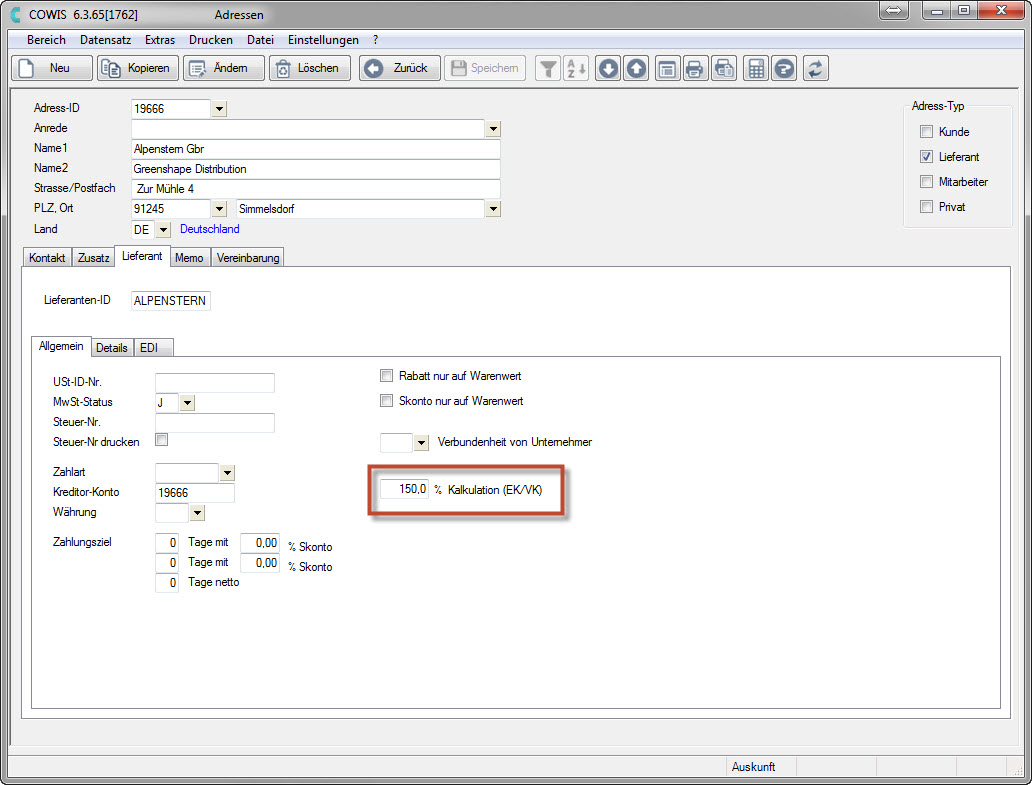
Kalkulationsfaktor in Lieferantenadresse
Adress-Selektion nach "Anlass" mit 2 zusätzlichen Optionen
- Die zusätzlichen Optionen sind:
- Anlass war im Zeitraum: Selektiert bspw. alle Personen welche im angegebenen Zeitraum geboren wurden.
- Anlass jährt sich im Zeitraum: Selektiert bspw. alle Personen welche im angegebenen Zeitraum Geburtstag haben.
Zusätzliche Optionen für Selektion nach "Anlass"
EDI
Integration des neuen BTE-Feldes "EAS Warengruppenschlüssel"
- BTE hat seine PRICAT Schnittstellendefinition um das Feld "96" "EAS Warengruppenschlüssel" (für Schuhe) erweitert. Dies wurde nun auch in den Cowis BTE-Konverter integriert.
Kassenabschlüsse
Neue Spalte "Rückzahlungen"
- Die neue Spalte enthält Rückzahlungen, welche die Auszahlungen an der DdD Cowis pos enthält.
Eine Auszahlung liegt vor, wenn man bei einer Rückgabe statt einem Gutschein, dem Kunden Bargeld zurückgibt.
Hinweis:
Rückzahlungen sind nicht zu verwechseln mit Ausgaben (Ausgabebeleg).
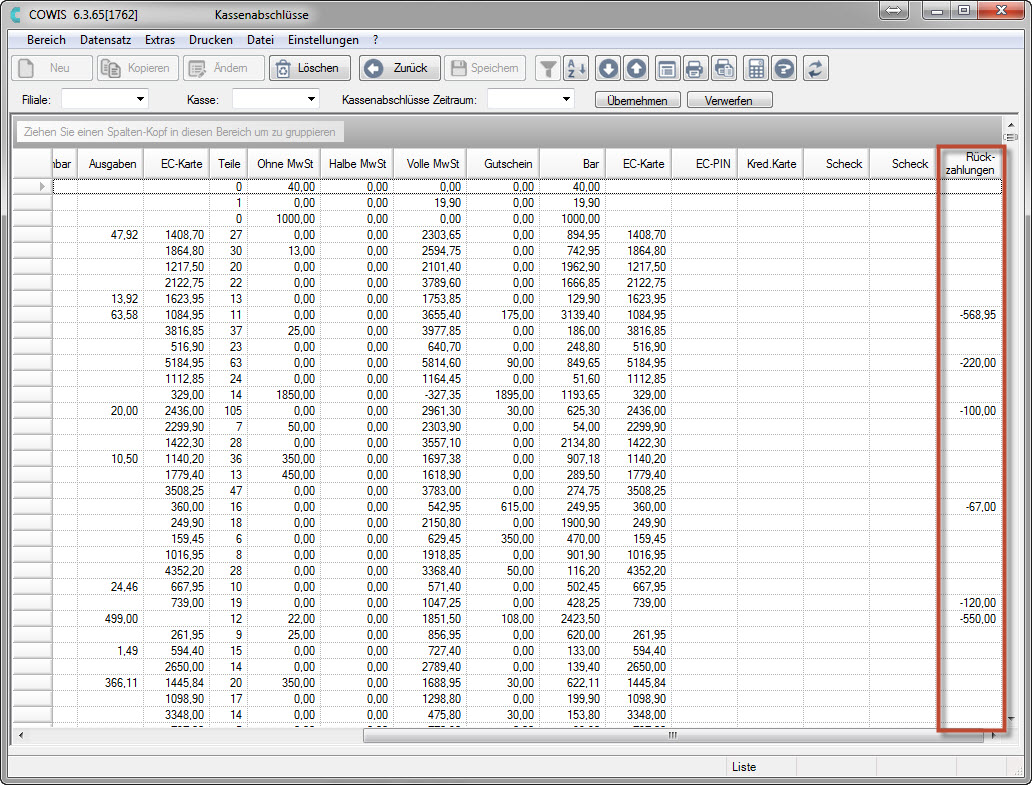
Neue Spalte "Rückzahlungen"
System
Cowis Menü im neuen Design
- Das im Februar neu eingeführte Design (ab Version 6.3.62), wurde jetzt auch in das Cowis Menü integriert.

Behobene Fehler
- Das "Land" einer alternativen "Liefer-/Rechnungsanschrift" bzw. einer Person/Bestellung, wurde bei der Übergabe von der Business API nicht gespeichert.
- In der EDI-Umsetztabelle konnte man nicht mit "F9" die Artikeleigenschaften wählen.
- Selektion nach "Anlass" im Bereich Adressen funktioniert nicht, wenn der 29.02. selektiert wurde.
- Im "Reporting" bei Auswertung "Übersicht der Zahlarten" wurden die Ergebnisse für "Gutschein eingelöst" und "Gutschein verkauft" vertauscht dargestellt.
- Schreibfehler in den Vorgängen beim Zusatz für EU-Lieferung wurde behoben.
- Bei der Auswertung "Verkäufe & Rohertrag" konnten Abweichungen zwischen VK effektiv und VK netto durch Rundungsdifferenzen entstehen.
- "Ordervorschlag erzeugen" auf markierte Aufträge mit der Option "offen Aufträge addieren" berücksichtigte nicht nur die markierten Aufträge, sondern alle Aufträge.
- Die Bonusgutscheine wurden in der "Übersicht offene Gutscheine" nicht mehr berücksichtigt bzw. angezeigt.
- Fehler bei Artikelimport bei Artikeln mit mehr als 30 Merkmalsausprägungen wurde behoben.
Release 6.3.64 (April 2014)
Artikel
Artikelbildverwaltung und Übersichtsbilder
- Die Artikelbildverwaltung erstellt nun Übersichtsbilder in 3 zusätzlichen Größen, welche unter anderem auch für den Cowis eShop benötigt werden. Für diese Größen stehen Ihnen ab sofort auch die entsprechenden Parameter (Einstellungen\Alle) zur Verfügung:
- ArtikelBilderÜber100 (Standardgröße: 45x45)
- ArtikelBilderÜber300 (Standardgröße: 125x125)
- ArtikelBilderÜber400 (Standardgröße: 180x180)
Optimierung des Abgleichs mit E-Commerce-Plattformen
- Wir konnten einen deutlichen Peformancegewinn beim Abgleich mit E-Commerce Plattformen erzielen.
EDI
DESADV mit mehreren Lieferscheinen können getrennt voneinander eingelesen werden
- Es kann vorkommen, das Lieferanten DESADV´s schicken, in denen mehrere Lieferscheine beinhaltet sind.
Wenn es in einem DESADV mehrere Lieferscheine gab, von denen manche unvollständig waren (auf Grund fehlenden PRICATs), so wurde für den kompletten DESADV kein Wareneingang angelegt.
Die Verarbeitung des DESADV wurde nun so optimiert, dass die vollständigen Lieferscheine eines DESADV sofort als Wareneingang angelegt werden.
Die noch unvollständigen Lieferscheine bleiben entsprechend so lange erhalten, bis die notwendigen PRICATS ebenfalls empfangen wurden, wodurch dann auch für die restliche Lieferscheine ein Wareneingang angelegt wird.
Versandarbeitsplatz
Schnellfilter jetzt auch im Versandarbeitsplatz verfügbar
- Um eine schnellere Übersicht im Versandarbeitsplatz (Bereich\Versandarbeitsplatz) zu erhalten, wurde nun auch hier der bekannte "Schnellfilter" eingebaut.
Hier kann nach den folgenden Merkmalen gefiltert werden:
- Status
- Vorgänge seit
- Versandart
- Name
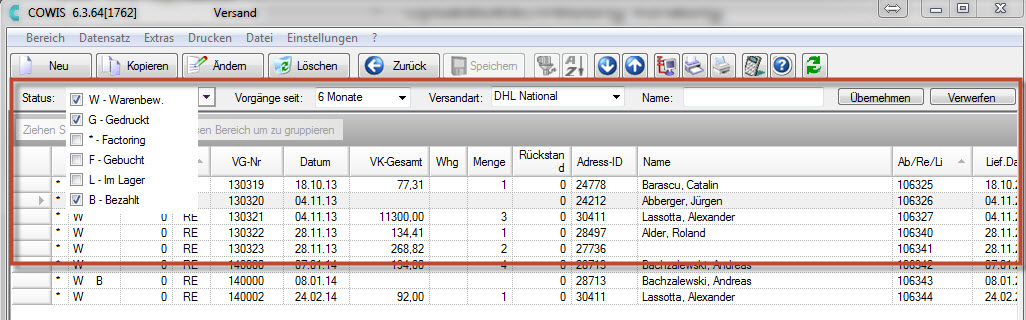
Schnellfilter
Business-API
- Abrufen der Trackingnummer von versendeten Paketen möglich.
- Erzeugung einer "externen Positionsnummer" pro Vorgangsposition für Plattformen wie Amazon oder ebay. Dies ermöglicht eine Zuordnung beim Versand der Artikel.
Behobene Fehler
- Symbole im Hauptmenü "Auswertungen" erneuert.
- Absturz des Webshop-Abgleichs.
- Problem beim Aufheben der Selektion und Entmarkieren im Bereich Auftragsbearbeitung.
- Fehlerhafte Zuordnung von EAN durch EDI, obwohl kein Artikel angelegt wurde.
- Fehlerhafte Übernahme von Artikelbeschreibungstexten aus dem Cowis eShop nach Öffnen des Texts in Cowis.
- Scannen der Vorgangsnummer im Versandarbeitsplatz war nicht möglich.
- Tastenkürzel "Alt+I" für "Infozeile" funktionierte im Artikellangtext nicht.
- Die PLZ in den zusätzlichen Lieferdaten einer Order wurde nicht gespeichert.
- Funktion "Markieren mit Artikelbeschreibungstext" markierte auch Artikel mit leerem Text.
- Druckstatus bei Ausdrucken wurde im Hintergrund angezeigt und war damit nicht sichtbar.
- Probleme beim Ausdruck auf Arbeitsplatz-spezifischen Druckern.
- IBAN und BIC in allen Bereichen des Zahlungsmoduls integriert.
- Falsche Preisübernahmen bei größenbezogenen Preisen aus dem DdD Cowis eshop.
- Problem mit doppelten Kategorien im Kategoriemanager behoben.
- Fehler beim Start von Cowis wenn keine Internetverbindung vorhanden ist.
- Fehlerhafte Übergabe von Sonderpreisen, deren Gültigkeit abgelaufen ist, an E-Commerce Plattformen.
Release 6.3.63 (März 2014)
Artikel
Modellspezifische Artikelbilder je Attribut
- In der Artikelbildverwaltung können Artikelbilder jetzt nicht mehr nur über die Merkmale "Farbe" oder "Größe" zugeordnet werden, sondern auch dann, wenn es sich bei den ersten zwei Artikelmerkmalen um andere Attribute wie bspw. "CUP" oder "Länge" handelt.
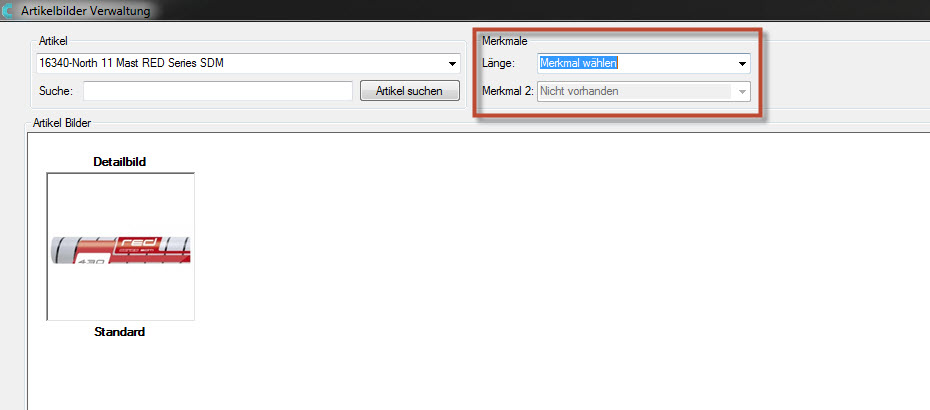
Merkmale in der Artikelbilderverwaltung
Adressen
SEPA-Anpassungen
- Im Reiter "Zusatz" einer Adresse wurden die Angaben der Bankverbindung mit "Kontonr" und "BLZ" durch "IBAN" und "BIC" ersetzt.
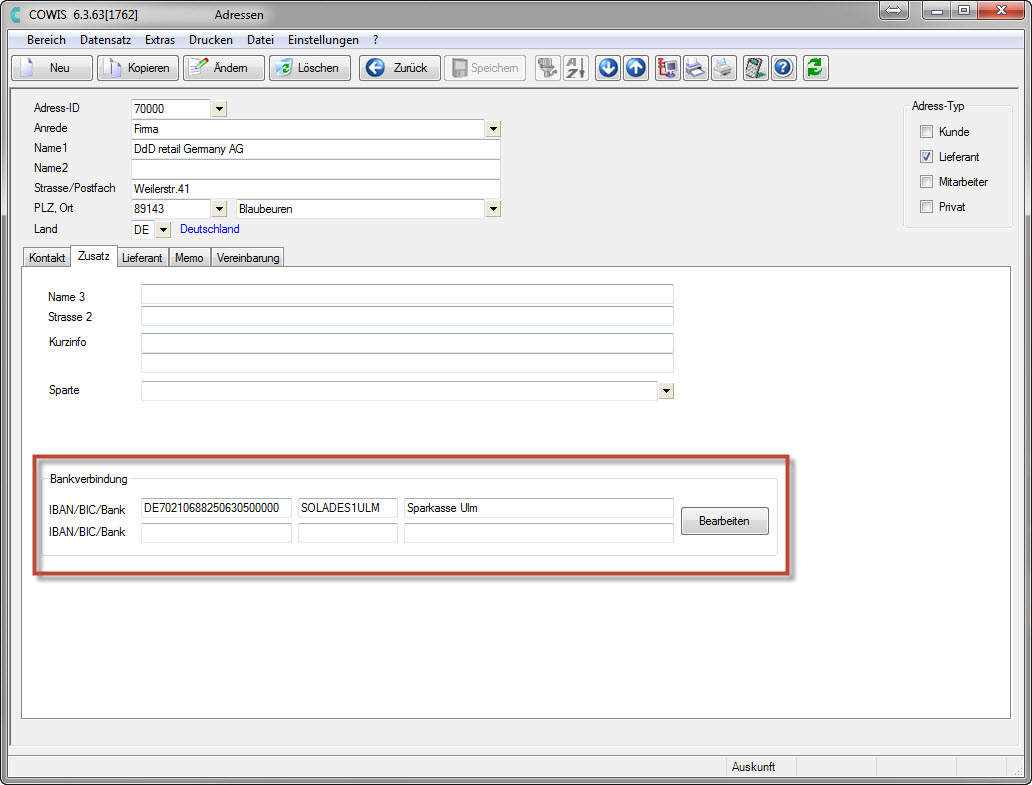 Bankverbindung für SEPA
Bankverbindung für SEPA
Zahlungen
SEPA-Anpassungen
- In den Details einer Zahlung gibt es nun nur noch den Inhalt des Reiters "Ausland". "Inland" wurde entfernt und die Eingabe der Bankdaten gemäß SEPA von "Kontonr" und "BLZ" auf "IBAN" und "BIC" geändert:
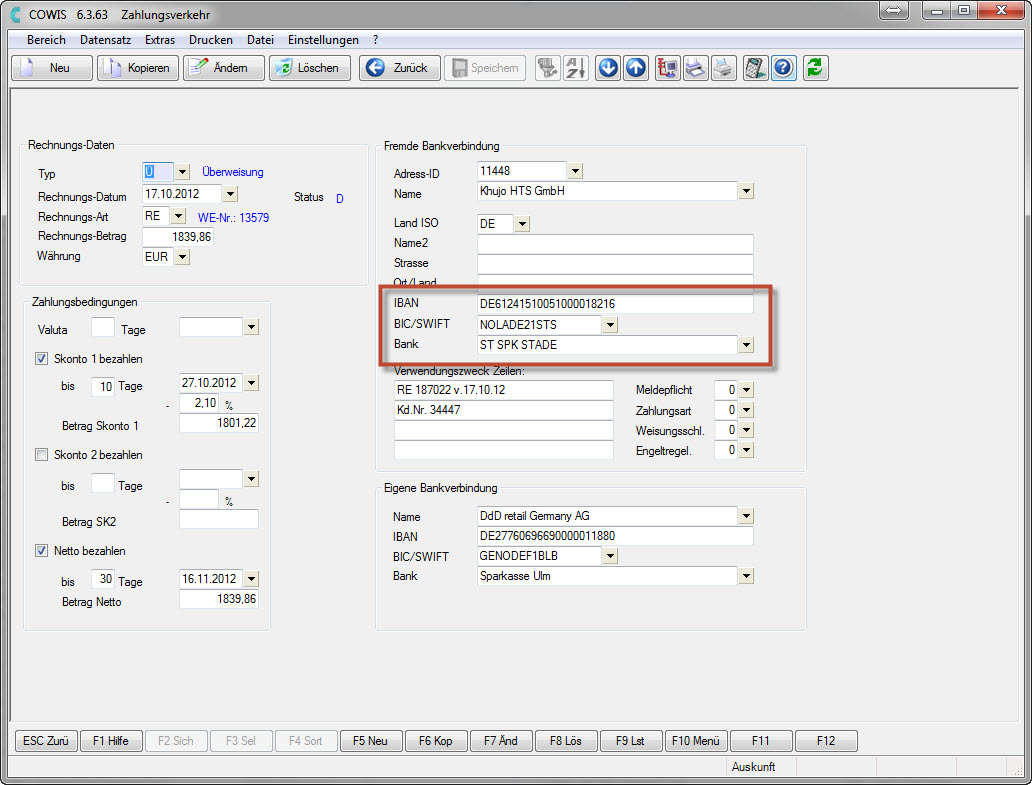 Zahlungsinformationen für SEPA
Zahlungsinformationen für SEPA
Schnell-Filter
Folgende Filtermöglichkeiten sind nun vorhanden:
-
Status (Auswahl: "Mit DTA", "Ohne DTA", "Gedruckt")
-
Typ (Auswahl: L, Ü, A)
-
Termin-Info (S1, S2)
-
Name (freie Eingabe)
-
Verwendungszweck (freie Eingabe)
Schnellfilter
System
Aufhebung von Markierungen und Selektionen durch Doppelklick
- Vorhandene "Markierungen" oder "Selektionen" können nun einfach durch Doppelklick aufgehoben werden. Dies erleichtert Ihnen das Aufheben von Markierungen und Selektionen, da der lange Weg über das Menü entfällt:
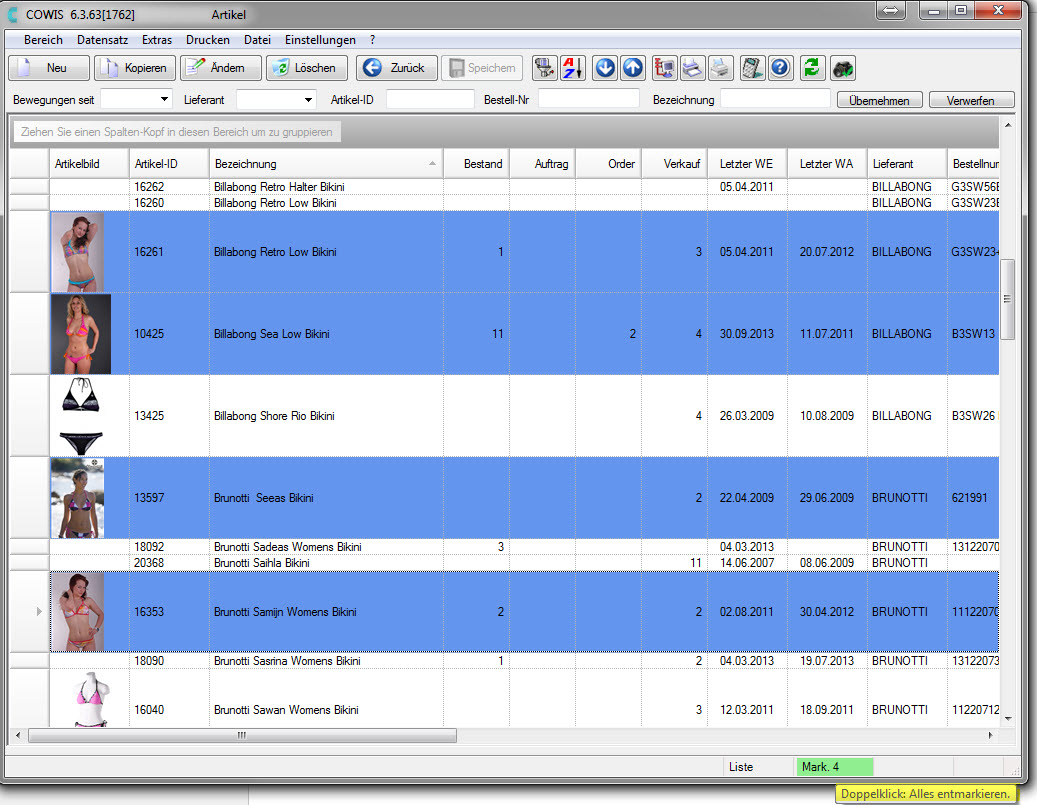
Entmarkieren durch Doppelklick
Automatisch Datenbank verkleinern
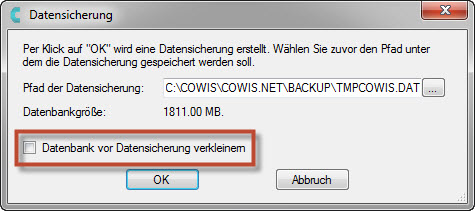
Datenbank verkleinern bei Datensicherung
Umbenennung aller Einträge von Internetshop nach E-Commerce
- Da DdD Cowis backoffice mittlerweile weit mehr als den eigenen DdD Cowis eshop abdeckt, sondern auch elektronische Marktpätze (u.a. Amazon, ebay, Rakuten, ..) wurden alle Menüeinträge, Fensterbezeichnungen und der Kategoriemanager entsprechend abgeändert.
Business API
Artikel und Modelle anhand des Primkeys aufrufbar
- Die Business API wurde um eine Funktion erweitert, welche das Abrufen von Artikeln und Modellen anhand ihres eindeutigen Schlüssels (Primkey) ermöglicht.
Abruf von gelöschten oder im Kategoriemanger entfernten Artikeln
- Das Abrufen von gelöschten oder im Kategoriemanger entfernten Artikeln ist nun über die Business API möglich.
Behobene Fehler
- Als Lieferanschrift einer Bestellung wurde die Stammadresse statt der eingegebenen Lieferadresse übernommen.
- In der Order die aus einem Ordervorschlag erstellt worden ist, fehlten die Kontaktdaten der Adressstammdaten.
- Probleme mit dem HTML-Editor für den Artikelbeschreibungstext behoben.
- Auswertungsproblem im Reporting bei Eingrenzung auf Artikeleigenschaften korrigiert.
- Zahlungen ohne Zahlungsziel im Modul "Zahlungen" werden nun korrekt "gelb" markiert.
- Die Summe in EUR der markierten Zahlungsvorschläge im Zahlungsmodul wird jetzt auch wieder angezeigt.
- Leeres "Untermenü" im Bereich "Zahlungen" entfernt.
- Wenn man in den Zahlungsvorschlägen mit "ESC" oder "Zurück" den Bereich verlassen wollte, kam man direkt auf die Hauptmaske, statt in die Übersicht der Zahlungen. Dies wurde korrigiert.
- Limiteingabe in der Order auf die ersten beiden Artikeleigenschaften wieder möglich.
- Problem mit der Übergabe von offenen Auswahlen von DdD Cowis backoffice an DdD Cowis pos bei aktiver "Remote-DFÜ" behoben.
Release 6.3.62 (Februar 2014)
Retoure
Mengeneingabe nach Bezeichnung
- Wie in anderen Bereichen, erfolgt in der Retoure jetzt auch die Mengeneingabe direkt nach der "Bezeichnung".
Eingabe der Menge nach kopieren eines Artikels in den Positionen
- Beim Kopieren von Artikeln in Positionen wird beim Abschluss direkt in die Mengeneingabe positioniert. Der Dialog beim Kopieren eines Artikels wurde dafür geändert. Dies erleichtert die Eingabe von neuen Artikeln.
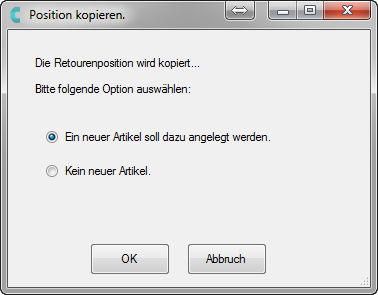
Dialog beim Kopieren eines Artikels in den Positionen
Order
Mengeneingabe nach Bezeichnung
- Wie in anderen Bereichen erfolgt in der Order jetzt auch die Mengeneingabe direkt nach der "Bezeichnung".
Eingabe der Menge nach kopieren eines Artikels in den Positionen
- Beim Kopieren von Artikeln in den Positionen wird beim Abschluss direkt in der Mengeneingabe positioniert. Der Dialog beim Kopieren eines Artikels wurde dafür geändert. Dies erleichtert die Eingabe von neuen Artikeln.
Wareneingang
Eingabe der Menge nach kopieren eines Artikels in den Positionen
- Beim Kopieren von Artikeln in den Positionen wird beim Abschluss direkt in der Mengeneingabe positioniert. Der Dialog beim Kopieren eines Artikels wurde dafür geändert. Dies erleichtert die Eingabe von neuen Artikeln.
Kassenabschlüsse
Stornierte Belege werden direkt an Cowis übergeben
- Bisher wurden stornierte Belege von der Kasse erst nach dem Tagesabschluss an Cowis übergeben. Mit dieser Version werden diese Belege vorab bereits übertragen. Dies ist steigert die Aktualität ihrer Bestände.
Gültigkeit der Bonusgutscheine entsprechend den gesetzlichen Vorgaben geändert
- Der Kassenparameter "KaDpGutschGueBi" hat in der Standardeinstellung die gesetzliche Verjährungsfrist von drei Jahren nach Ausstellung (§ 195 BGB), gerechnet vom 31. Dezember des Ausstellungsjahres (§ 199 BGB).
Ist eine andere Gültigkeitsdauer erwünscht, so kann individuell eine andere Gültigkeit "in Tagen" eingestellt werden. Die Gültigkeit errechnet sich dann aber ab dem Erstellungszeitpunkt des Gutscheins.
Warnung bei einem Artikelverkauf ohne Bestand
- Neuer Kassenparameter "NullBestandWarnen" steuert, ob der Verkäufer an der Kasse eine Warnung erhält, wenn ein Artikel ohne Bestand an der Kasse ausgewählt wird. Diese Warnung gilt auch für Filialumlagerung.
- Wird ein Artikel ohne Bestand verkauft oder umgelagert, erscheint dies entsprechend im Ausnahmeprotokoll in DdD Cowis backoffice (Kassenabschlüsse > Drucken\Auswertungen\Ausnahmeprotokoll) und in den Systemmeldungen (Funktion\System\Systemmeldungen)
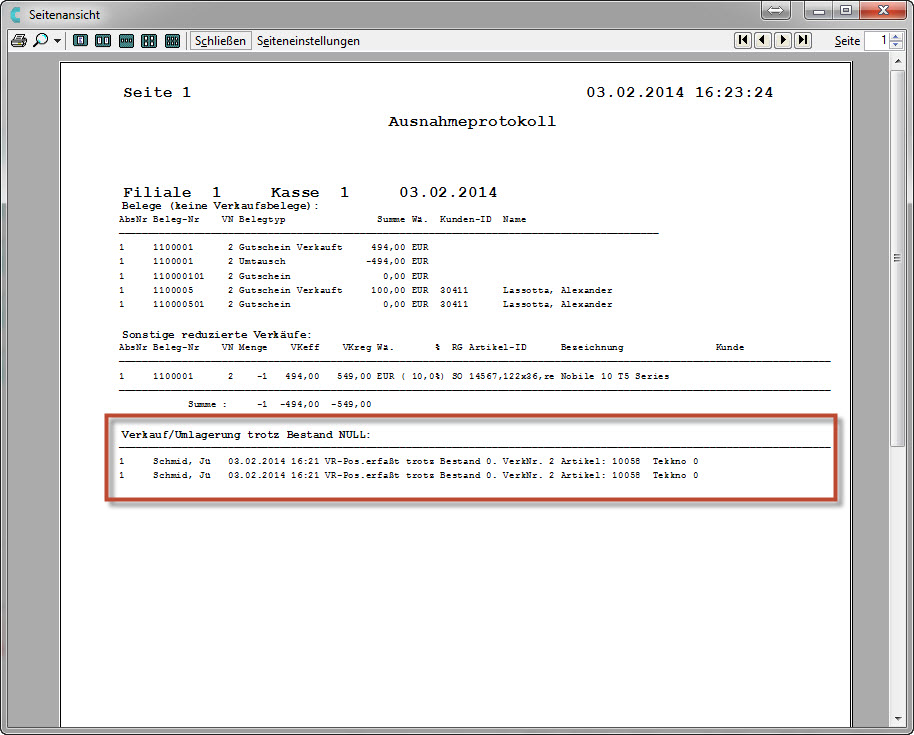
Ausnahmeprotokoll in DdD Cowis backoffice
Inventur
Selektion nach Artikeleigenschaften
- Im Bereich Inventur ist jetzt ebenfalls eine Selektion über Artikeleigenschaften möglich.
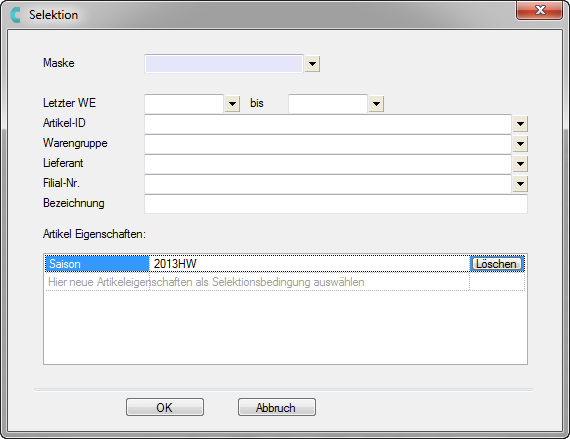
Artikeleigenschaften in der Inventur selektierbar
System
Neuer Cowis Skin (Erscheinungsbild)
- Das Cowis Hauptmenü wurde optisch aufgefrischt.
- Die Tastenkürzel zum direkten Wechseln in die jeweiligen Bereiche werden mit der Taste "ALT" angezeigt.
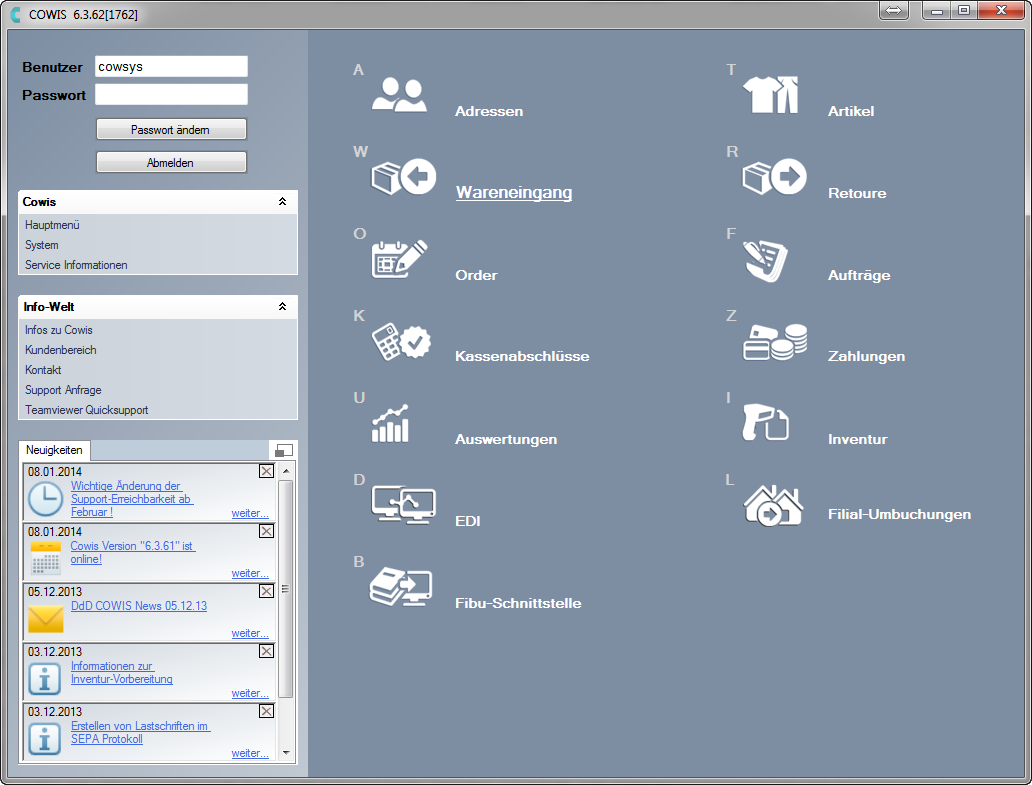
Behobene Fehler
- Anpassen von Benutzerrechten wenn ein Benutzer "Ändern\Löschen" im Artikelbereich hatte.
- Die Menge wurde in den Orderpositionen nicht mit übernommen, wenn ein Artikel kopiert wurde.
- Mögliche Probleme im Zusammenhang mit Selektion im Artikelbereich behoben.
- Artikeleigenschaften wurden nicht vom mobilen Cowis in die Zentrale übergeben.
- Die Erstellung der "Liste der zu mahnenden Kunden" dauerte sehr lange.
- Das Drucken des Lagerplatzes in der Artikelliste funktionierte nicht.
- Der Filter für "Saison" funktionierte im Bereich "Order" nicht.
- Artikeltexte länger als 250 Zeichen, konnten nicht vollständig importiert werden.
- Benutzer mit Benutzerstufe 4 können in den Vorgangspositionen wieder das Layout speichern.
- Man konnte keine Etiketten auf lokalen Druckern drucken, die freigegeben wurden und in Cowis mit dem Netzwerkpfad hinterlegt wurden.
- Wenn eine neue Retouren Position angelegt wurde und die Eingabe im WE Feld abgebrochen wurde, setzte sich der EK der Position auf 0 zurück.
- Fehlerhafte Übernahme von Rechnungen von der DdD Cowis pos an DdD Cowis backoffice.
- Felderweiterung Artikel-ID von 10 auf 40 Zeichen bei den externen Artikel-IDs.
- Problem beim Speichern der externen Artikel-ID´s behoben.
- Aktualisierung der Paketdaten im Vorgang die Tasten "Bild Auf/Ab" sowie in der Toolbar ist nun möglich.
Release 6.3.61 (Januar 2014)
Artikel
Artikel markieren innerhalb der Artikel-Detailansicht
- Nun ist es möglich Artikel auch innerhalb der Artikel-Detailansicht zu markieren bzw. zu entmarkieren.
Mit dem Shortcut "Strg + Leertaste" können Sie dieses steuern.
Erstellung der Bildtypen "ÜB" und DP"
- Wenn Bilder in der Cowis Artikelbildverwaltung erstellt werden, wird nun zusätzlich zu den bisherigen Größen ein Popup-Bild und ein Übersichtsbild erstellt. Das Popup-Bild wird u.a. für die Lupenfunktion im eShop benötigt.
Über die zwei neue Parameter
- ArtikelBilderÜbers
- ArtikelBilderPopUp
können die Größen der Popup- und Übersichtsbilder eingestellt werden.
Hinweis:
Laut der Definition wird ein Übersichtsbild nur für das Standardbild der Detailbilder eines Artikels erstellt.
(Also NICHT für Merkmalbilder, Modellbilder und alle Folgebilder)
Das Popup-Bild wird für alle Detailbilder erstellt (Standardbild + alle Folgebilder)
(Also NICHT für Merkmalbilder und Modellbilder)
Weitere Optimierungen in der Bildverwaltung:
- Wenn Bilder gelöscht werden (Mit Strg + Klick markieren und dann löschen) werden nun alle Folgebilder auch umbenannt und somit im Shop richtig angezeigt.
- Wenn neue Bilder angelegt werden, war es bisher nur möglich, die Bilder von rechts via Drag&Drop an die letzte Stelle zu ziehen, sie zu erstellen und anschließend die Reihenfolge zu ändern. Nun können neue Bilder gleich auch z.B. an die erste Stelle gezogen werden. Beim Speichern werden alle Folgebilder, die nach dem neu erstelltem Bild stehen, richtig umbenannt.
Mehrsprachige Artikelbeschreibungstexte
- Ab sofort ist es möglich, mehrsprachige Artikeltexte zu importieren\exportieren und zu pflegen.
Unter "STRG+F1" können bei aktiviertem Parameter "Mehrsprachigkeit" die Texte gepflegt werden.
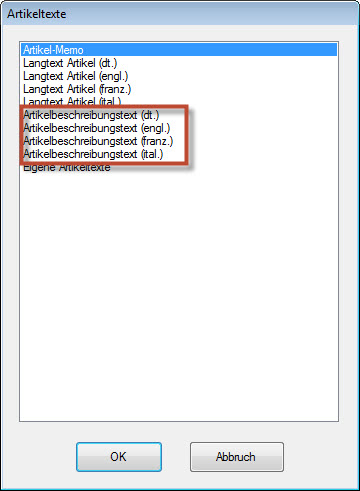
Pflege von mehrsprachigen Artikelbeschreibungstexten
Anzeige von Artikelbilder in der Artikel-Detailansicht optimiert
- Die Bilder in der Registerkarte "Bilder" in der Artikel-Detailansicht laden nun schneller.
Auftragsbearbeitung
Mwst. ausweisbar pro Position
- Den Grundlagen einer korrekten Rechnung entsprechend können pro Position die jeweiligen Mwst-Sätze ausgewiesen werden.
- Über den Druckparameter "@PosMwstProz" kann dieser auf dem Formular positioniert und gedruckt werden. Die korrekte Länge des Fedes steuert das Längenfeld "LenMwstProz1"

Ausweis der Positionsabhängigen Mwst.
Gültigkeit des Gutscheines aus Gutschriftserstellung steuerbar
Seit dem letzten Update ist es möglich, aus Gutschriften direkt ein Gutschein zu erstellen. Jetzt ist es darüber hinaus möglich, die Gültigkeit dieses Gutscheines zu steuern.
In der Standardeinstellung gilt die gesetzliche Verjährungsfrist von drei Jahren nach Ausstellung (§ 195 BGB), gerechnet vom 31. Dezember des Ausstellungsjahres (§ 199 BGB).
In der individuellen Einstellungen können "X-Tage" als Gültigkeit eingetragen werden.
Der Paramter der dies steuert heisst "GutVoucherGültigkeit".
Business-API
- Mehrsprachige Übersetzungen wie bspw. die Übersetzung des Farbkürzels "blau in blue" aus der "AgUebersListe" werden an die Business-API übergeben.
Behobene Fehler
- Optimierungen in der Business-API.
- Vergabe von doppelten Gutscheinnummern verhindert.
- Falsche Berechnung von Staffelpreisen.
- Laden der "Externen Artikel-ID´s" beschleunigt.
- Erkennung von kroatischer Ust-ID Nr..
- Sortierungsproblem bei Position "Versandkosten" bei Bestellungen aus dem Shop behoben.
- ISO-Kennung für "Thaiti" und "Französisch Polynesien" hinzugefügt.
- Empfohlener VK aus eShop wurde falsch nach Cowis übergeben.
- Probleme mit Artikel-Eigenschaften nach Komplettabgleich eShop.
- Absturz von Cowis im Bereich "Wareneingang" wenn nach "WE-Nr." sortiert war.
- Etikettendruckvariable "EtDruckHBCfehlt" korrigiert.
- Der "Bezahlt" Status eines "Auftrags" wurde nicht gesetzt, wenn die Rechnung des gleichens Komplettvorgang auf "Bezahlt" gesetzt wird.
- Vergleich zwischen KER und Wareneingangsbuch brachte keine identischen Ergebnisse. Grund hierfür ist die Betrachtung der Zahlen. In der KER werden zu den Lieferungen die Retouren abgezogen. Dies war nicht auf den ersten Blick ersichtlich. Dies wurde nun besser kennbar gemacht.
- Fehlerhafter Status "Verarbeitet" auf ORDRSP obwohl nicht alle Modelle im Pricat eingelesen worden sind.
Release 6.3.60 (Dezember 2013)
Artikel
Eingabe von Externen Artikel-ID´s möglich
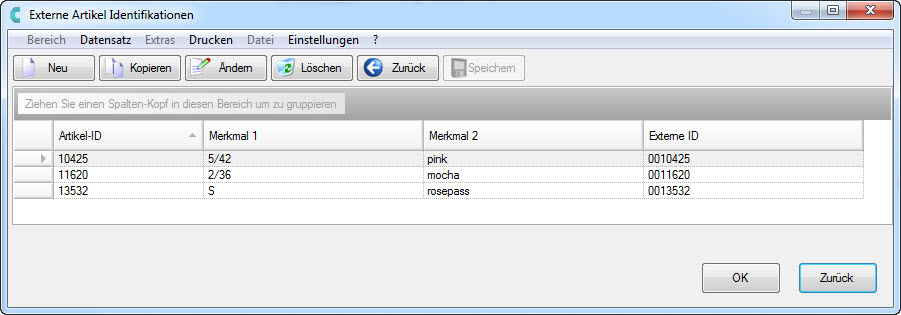
Externe Artikel-ID´s
Kategoriemanager bedienerfreundlicher und mit neuen Funktionen
- Ziehen Sie mehrere Artikel per Drag and Drop hinzu oder verschieben Sie diese, so werden sie in der Reihenfolge eingefügt, wie sie urprünglich in der Kategorie sortiert waren.
- Ziehen Sie Artikel oder Kategorien per Drag and Drop in die gewünschte Kategorie, so wird nun während des Vorgangs innerhalb der Kategorieübersicht automatisch gescrollt.
- Nutzen Sie die neuen Buttons zum Verschieben von Kategorien oder Artikeln innerhalb einer Kategorie. Sie können jetzt markierte Artikel per Button Klick an oberste Stelle der Kategorie, an unterste Stelle der Kategorie, eine Position nach oben oder eine Position nach unten verschieben.
- Der Kategoriemanager besitzt in der Mitte des Fensters einen sogenannten "Splitbalken". Per Mausklick können durch verschieben des Balkens die Fenster individuell angepasst werden.
- Alle bekannten Buttons für "Laden", "Speichern", "Beenden", usw. wurden in den oberen Bereich
verschoben und passen sich jetzt in das Gesamtbild besser ein.
- Die Vorschau des Artikelbildes wird jetzt in der höchsten Auflösung (Detailbild des Artikels "DB800") skaliert.
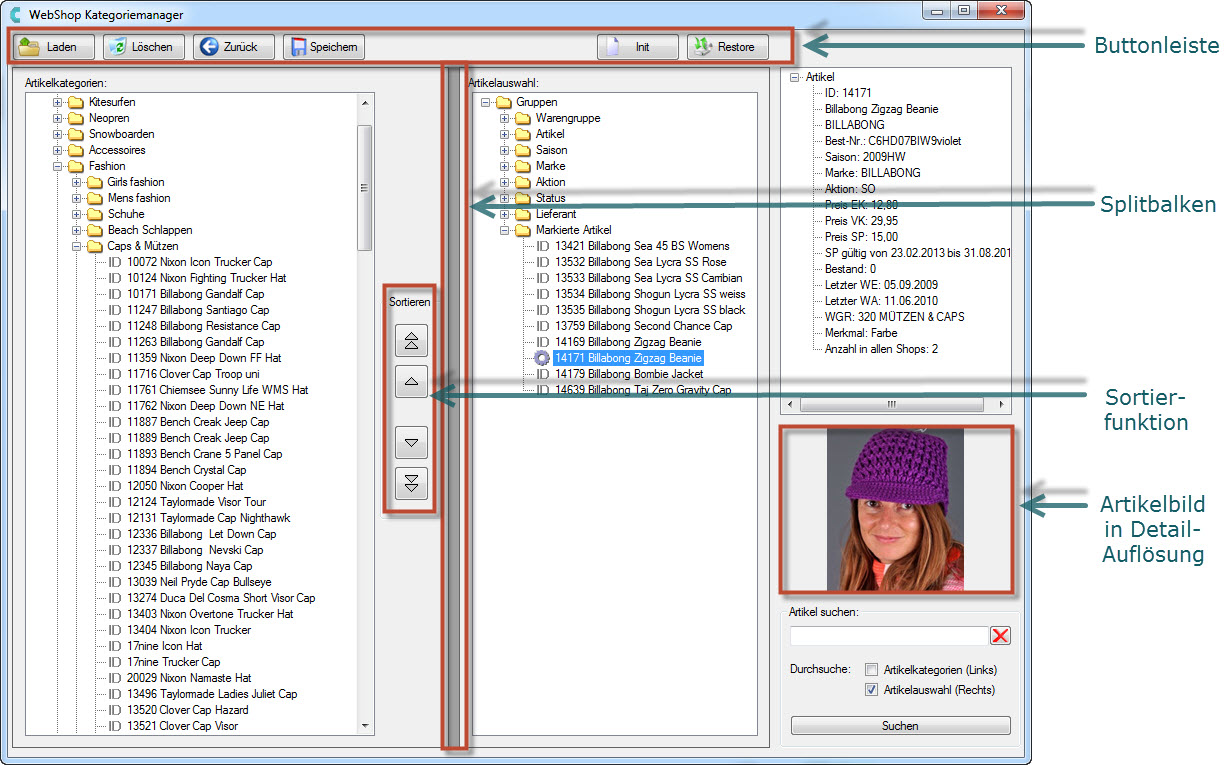
Alle neuen Features des Kategoriemanagers in der Übersicht
Erklärung der neuen Buttons (Funktion nur innerhalb der Kategorie):
- Button für "Ganz nach oben verschieben" (Symbol: Doppelpfeil aufwärts)
- Button für "Ganz nach unten verschieben" (Symbol: Doppelpfeil abwärts)
- Button für "Eins nach oben verschieben" (Symbol: Einfacher Pfeil aufwärts)
- Button für "Eins nach unten verschieben" (Symbol: Einfacher Pfeil abwärts)
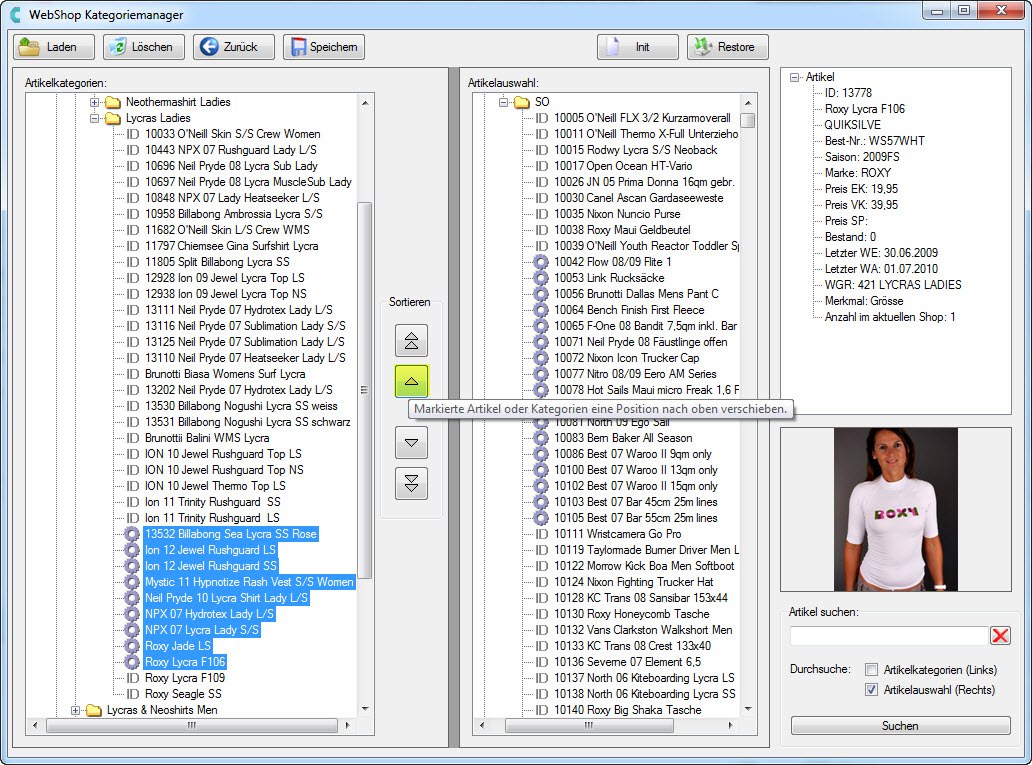
Sortierfunktion im Kategoriemanager
Im Cowis eShop erstellte Artikelbeschreibungstexte können in Cowis geändert werden
- Bisher konnten Texte, die im Cowis eShop erstellt worden sind, in Cowis zwar eingesehen, jedoch nicht aktualisiert werden.
- Hierzu gibt es einen neuen Parameter (Einstellungen\Alle) "TexteImmerAnShop".
- Nachdem dieser Parameter eingestellt ist, werden alle Texte, also Artikelbeschreibung, Langtext und Detailtext nach einer Änderung auch wieder an den eShop übergeben.
System
Löschen von Nachrichten im Medien-Center mit Rückfrage
- Beim Löschen von Nachrichten im Medien-Center erscheint jetzt eine Rückfrage, ob Sie wirklich diese Nachricht löschen möchten.
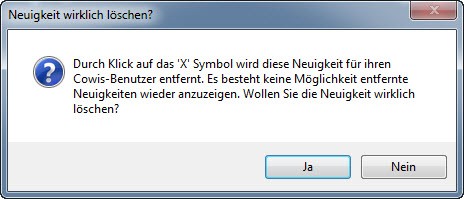
Dialog vor Löschung der News
Artikel Import- \ Export ohne Passwortabfrage
- Der Artikel Import- \ Export über den Systembereich kann jetzt ohne Passwortabfrage gemacht werden.
Behobene Fehler
- Fehler beim Abgleich von erlaubten Zahlarten behoben.
- Leere bzw. falsche Datensätze die in einer Zugriffsliste entstehen können, wurde behoben.
- Im Bereich "Kassenabschlüsse" unter "Datei\Gutscheine und "Datei\Kredite" die Buttons Neu\Kopieren\Ändern\Speichern deaktiviert, da diese ohne Funktion waren.
- Beim Erstellen einer "Kombianalyse" wurde der Druckdialog angezeigt, obwohl die Option "Auswertung drucken" deaktiviert war.
- Anzeigefehler bei zu langen Filialnamen unter "Filialumlagerungen manuell". Zu lange Filialnamen werden nicht mehr abgeschnitten, vielmehr wird im Tool-Tip der vollständige Name angezeigt und im Feld "..." hinter der Filialbezeichnung wenn diese nicht mehr dargestellt werden kann.
- Sortierung im Artikelbereich ging verloren, wenn man innerhalb der Selektion einen Artikel öffnete und wieder zurück ging.
- Rechnungen mit Status "F" wurden nicht in den Versandarbeitsplatz übergeben.
- Fehlende Artikeleigenschaften im Kategoriemanager werden wieder angezeigt.
- Fehler beim Anzeigen des "Fortschittsbalkens" im Kategoriemanger, Cowis stürzte hier u.U. ab.
- Das Verschieben\Sortieren im Kategoriemanager funktionierte und bestimmen Umständen nicht.
Release 6.3.59 (November 2013)
Artikel
Artikelbilder-Verwaltung mit ESC schließen
- Die Artikelbild-Verwaltung (Extras\Bildverarbeitung\Artikelbilder verwalten) kann jetzt zusätzlich direkt mit der ESC-Taste geschlossen werden.
Menüpunkt "Alte durch. Artikel löschen" entfernt
- Der Menüpunkt für die für Funktion "Extras\Sonstiges\Alte durchg. Artikel löschen" wurde entfernt, da es hierdurch zu unerwünschten Löschungen von Artikeln kommen kann.
- Diese Funktion ist jedoch noch über die "Service-Prozedur" (AtLoescheDurchgArt) verfügbar. Kontatkieren Sie hierzu bitte den Support.
Artikelbild-Verwaltung übergibt die Bilder an den DdD Cowis eshop
- Die Artikelbild-Verwaltung übergibt nun automatisch neue und geänderte Bilder an den DdD Cowis eshop.
Auftragsbearbeitung (COM)
Steuerung des Druckes für den Rücksendeschein
- Über den Cowis-Parameter "DrFrmRücksendeschein" kann ausgewählt werden, welches Rücksendeformular für den Druck des Rücksendescheines verwendet werden soll.
- Wird hier nichts ausgwählt, wird standardmäßig auch kein Rücksendeschein gedruckt bzw. die Option "Rücksendeschein" ist nicht aktiv.
- Beachten Sie bitte, das in den Formulareinstellungen (Einstellungen\Druckeinstellungen\Formulare) ein Drucker für den Rücksendeschein eingetragen werden muss.
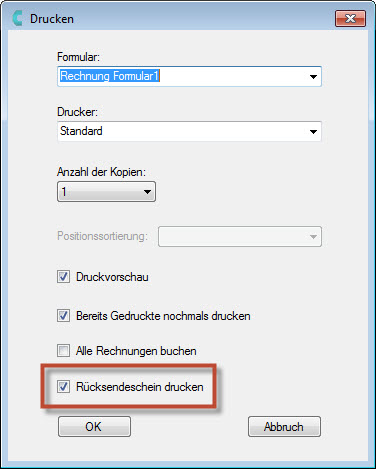
Option "Rücksendeschein drucken"
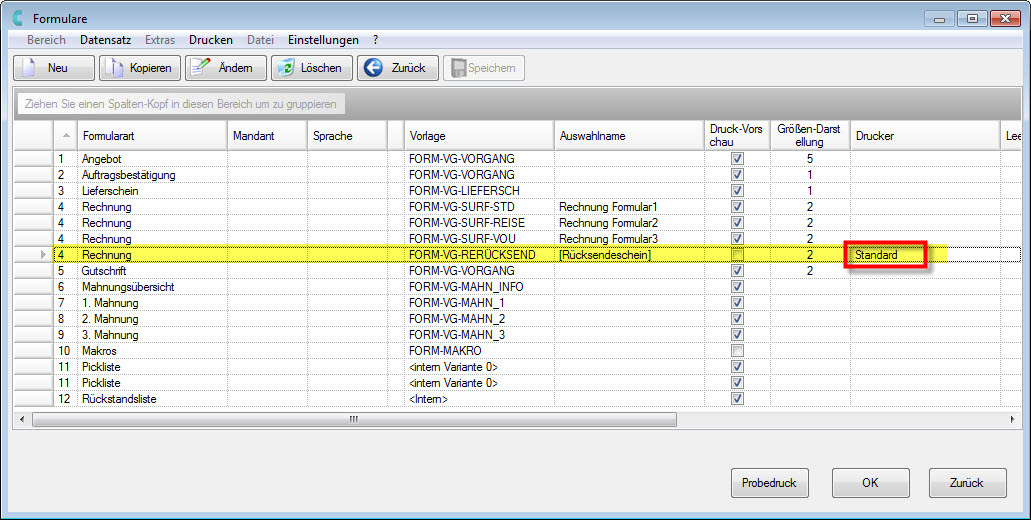
Auswahl des Druckers für den Rücksendeschein
Andruck des Wortes "Rechnungsanschrift" bei einer Rechnungsanschrift
- Bisher war das nur bei der Lieferanschrift der Fall - jetzt wird auch bei einer Rechnungsanschrift über der Adresse der Zusatz "Rechnungsanschrift" ausgedruckt.
- Die Druckvariablen für den Druck der Rechnungsanschrift sind "@ReAdrZeile1..6".
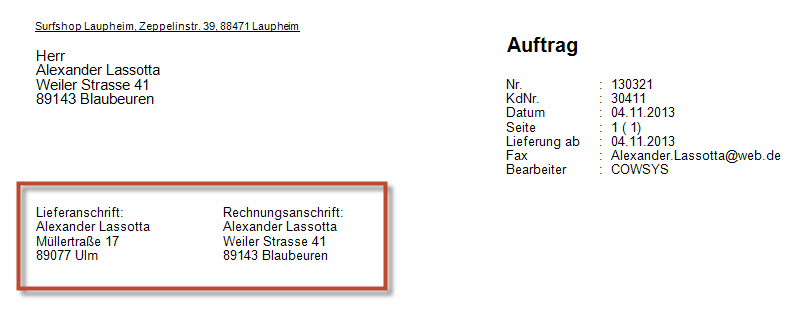
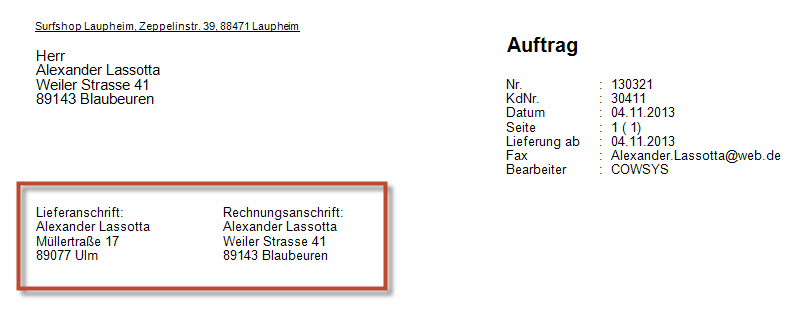
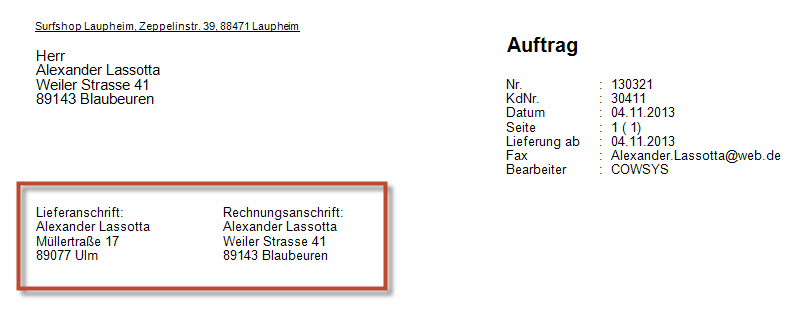
Rechnungsanschrift auf dem Auftrag
Darstellung von 1000er-Trennzeichen in den Beträgen
- Beim Drucken von Beträgen in Vorgängen kann ein 1000er-Trennzeichen angezeigt werden.
- Einzelpreis/Gesamtpreis in Vorgangspositionen
- Gesamtpreis netto
- Gesamtpreis brutto
- De-/Aktivierbar über den COWIS-Parameter "VgTrennTausend"
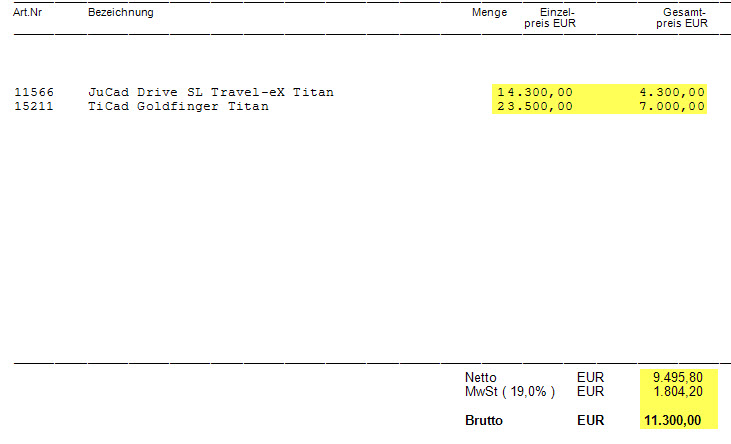
Beträge mit 1000er-Trennzeichen
Erstellung von Gutscheinen aus einer Gutschrift
- Aus einer Gutschrift können jetzt direkt Gutscheine erstellt werden.
- Hierbei werde 2 Varianten unterschieden:
- Variante 1 (Standard):
Eine Gutschrift wird erstellt und gespeichert. Anschließend wird über den Button "Gutschein erstellen" ein Gutschein erstellt. Dieser Gutschein ist nur an der Kasse einlösbar.
Erstellen Sie nach Aktivierung des Cowis-Parameters "CrossChanelVouchers" eine Gutschrift und speichern diese ab. Erstellen Sie jetzt einen Gutschein, so kann dieser an der Kasse und zusätzlich im Internetshop eingelöst werden (mit vorhandenen Gutschein-Modul).

Gutschein erstellen innerhalb einer Gutschrift
Weitere Funktionen:
- Löschen von erstellten Gutscheinen aus einer Gutschrift.
- Ausdruck des Gutscheincode über die Druckvariable "@GutscheinCode".
- Ausdruck des Gutschein-Barcodes über die Druckvariable "@GutscheinBarcodeXY"
- Bitte beachten Sie, das für einen korrekten Scan des Barcodes an der Kasse, der Barcodescanner für das deutsche Tastaturlayout (Standard) programmiert sein muss.
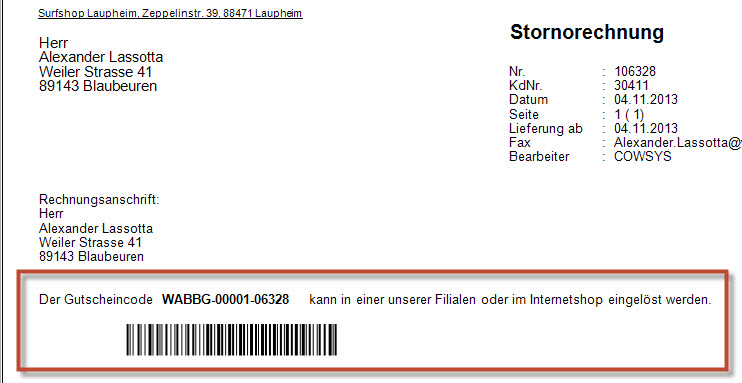
Gutscheincode auf der Gutschrift andrucken
Order\Wareneingang
Eingabe des Länderkürzel in der Anlage von Lieferantenadressen
- Bei der Anlage von Lieferantenadressen gibt es ein Eingabefeld in der das "Land" eingetragen werden kann.
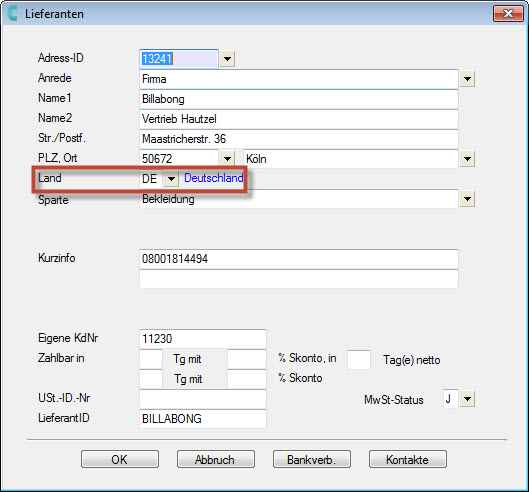
Landeingabe in der Lieferantenadresse
Business-API
- Lieferscheine können als "berechnet" markiert werden.
System
Medien-Center für News rund um Cowis.net
- Hier werden Sie zukünftig über Neuigkeiten, Updates sowie Aktionen rund um Cowis informiert.
Benutzung des Medien-Centers:
- Klicken Sie auf auf das Vergrösserungsymbol in der oberen rechten Ecke um das Medien-Center in einem separaten Fenster angezeigt zu bekommen. Dies gewährt Ihnen eine übersichtlichere Ansicht Ihrer
Neuigkeiten.
- Klicken Sie in einer Neuigkeit auf "weiter..." um den Detail-Text der Neuigkeit angezeigt zu bekommen.
- Klicken Sie auf den Titel der Neuigkeit um den dort hinterlegten Link in Ihrem Standard-Browser zu öffnen. Wurde kein Link für den Titel einer Neuigkeit hinterlegt, wird Ihnen der Detailtext der Neuigkeit in einem separaten Fenster angezeigt.
- Klicken Sie auf das "X" Symbol einer Neuigkeit um die gewählte Neuigkeit zu entfernen. Wurden Neuigkeiten entfernt, werden Sie für Ihren Cowis-Benutzer nicht mehr angezeigt.
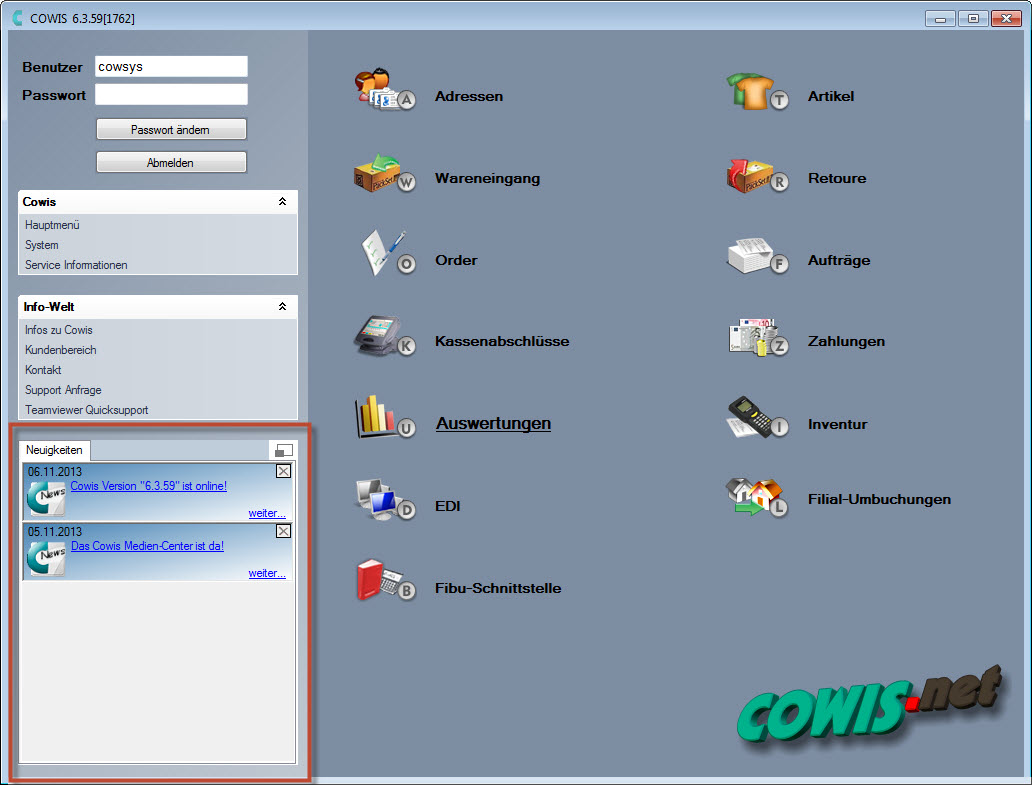
News-Center
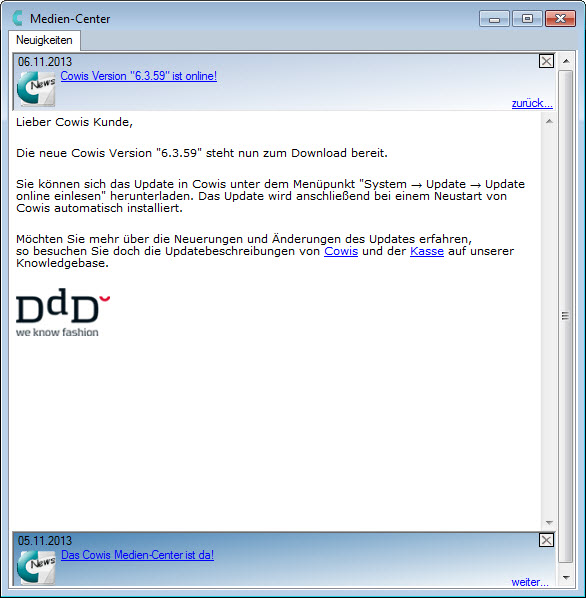
Detailansicht einer Nachricht
Behobene Fehler
- Beim Anlegen von neuen Artikeln im Bereich "Order", "Retoure", "Wareneingang", wurde beim Drücken von "F9" keine Vorschlagsliste für Artikeleigenschaften angezeigt.
- Beim Drucken von AU/LI/RE konnte es vorkommen, dass "Artikeleigenschaftswerte" doppelt (in 2 Zeilen) gedruckt wurden.
- Beim Artikelimport über eine Excel-Datei wurden Merklmale mit "/" also bspw. "S/M" nicht korrekt übernommen.
- Bei der Eingabe von Artikeleigenschaften wurden diese u. U. in einem anderen Feld geändert/gespeichert.
- In der Artikelbild-Verwaltung wurden in der Liste der Artikel auch gelöschte Artikel angezeigt.
- Der Aufruf der Artikel bei eingestelltem Filter "Bewegungen seit" dauerte ungewöhnlich lange.
- Bei der Funktion "RE an Zahlungsmodul übergeben" wurde bei mehreren markierten Vorgängen nur der jeweils letzte Vorgang übergeben.
- Fehler beim Sortieren nach Artikelbildern in der Artikelübersicht behoben.
- In der Artikelübersicht wird nun das Bild mit der besten Auflösung angezeigt, wenn man mit der Maus auf dem Bild steht.
- Zwischen Artikelbezeichnung und Kontoinformationen wurde nun eine leere Zeile eingefügt, wenn via Billpay ein Auftrag erzeugt wurde.
- Das Umbenennen von Kategorien im Kategoriemanager funktionierte nicht mehr.
Release 6.3.58 (Oktober 2013)
Artikel
Selektion nach Wareneingangsnummer
- Wählen Sie in der Selektionsmaske (F3) im neuen Feld "Wareneingangsnummer" einen Wareneingang aus, erhalten Sie als Selektionsergebnis alle Artikel, die in diesem Wareneingang geliefert wurden.
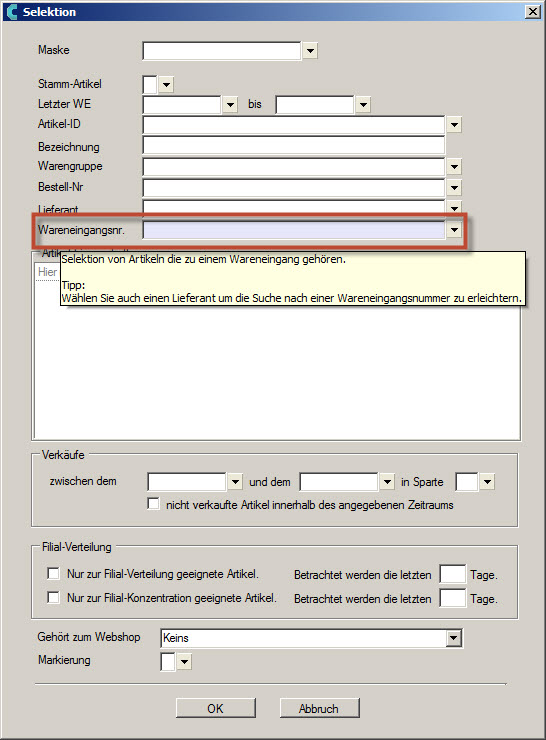
Artikelselektion
Wareneingangsnummer in der Artikelhistorie
- Die Wareneingangsnummer wird in einer separaten Spalte in der Artikelhistorie angezeigt.
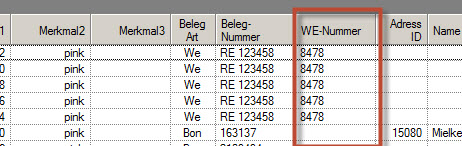
Artikelhistorie
Import\Export von kundenspezifischen Artikeltexten
- Es ist jetzt möglich, die selbst definierten Artikeltexte (STR+F1\Eigene Artikeltexte) zu exportieren bzw. zu importieren.
Bei Bedarf kann Ihnen der Support den Artikelexport einrichten.
Den Import rufen Sie über "System\Service\Stammdatenimport\export\Standardimport" auf.
Neue Artikelsuche im Kategoriemanager
- Es wurde im Suchfeld des Kategoriemanagers eine Auswahl hinzugefügt, mit der man entscheiden kann, ob in der Kategorieansicht, Artikelauswahl oder in beidem gesucht werden soll.
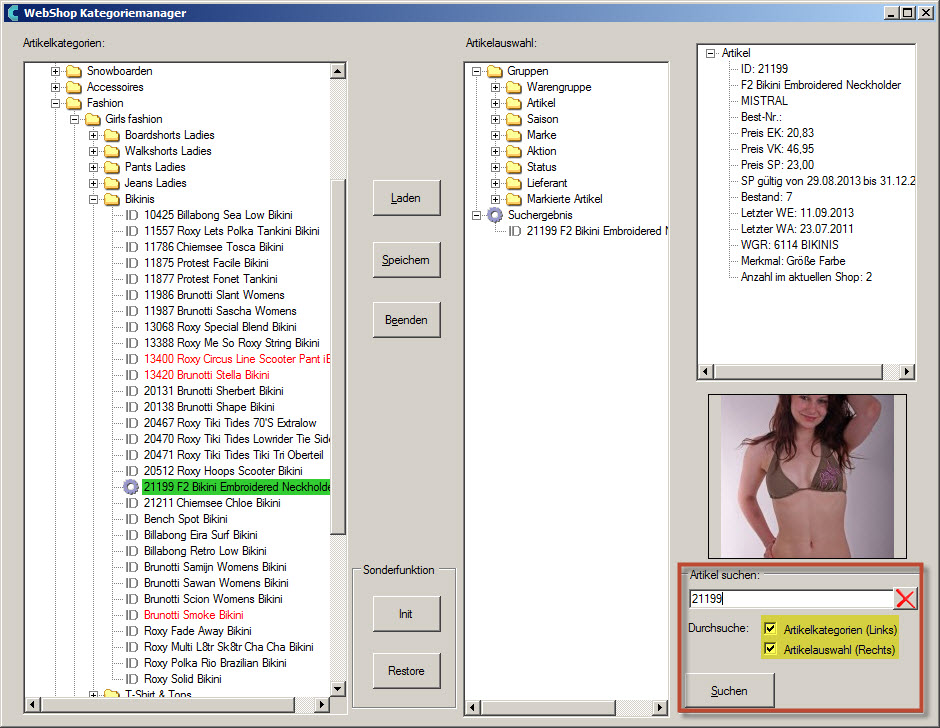
Suchfunktion im Kategoriemanager
Suchfunktion in der Bilderverwaltung
- Eine neue Suchfunktion in der Bilderverwaltung (Extras\Bildverarbeitung\Artkelbilder verwalten) ermöglicht eine Artikelsuche nach der Bestellnummer und/oder der Bezeichnung.
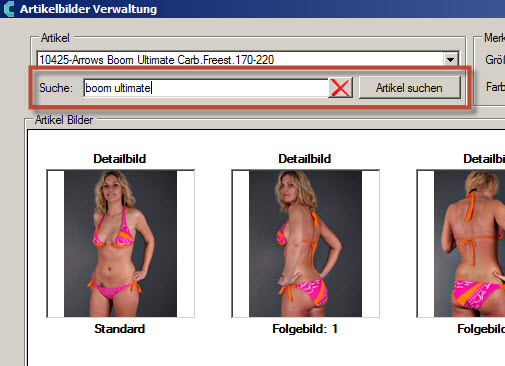
Bilderverwaltung
Meldung beim Import von Artikeldaten mit Artikeleigenschaften die länger als 10-Zeichen sind
- Artikeleigenschaften dürfen generell nicht länger als 10 Zeichen lang sein. Sollten beim Artikelimport Artikeleigenschaften länger als 10 Zeichen sein, werden diese nicht eingelesen. Nach Beendigung des Imports wird eine Meldung ausgegeben,welche Artikel nicht eingelesen werden konnten und was der genaue Grund hierfür war.
Adressen
Selektion der Adressen ohne Umsatz
- Bisher war es nicht möglich, Kunden die über einen bestimmten Zeitraum keinen Umsatz hatten zu selektieren.
Über die erweiterte Selektion\Verkaufsdaten kann man dies über den Schalter "Kein Umsatz" aktivieren.
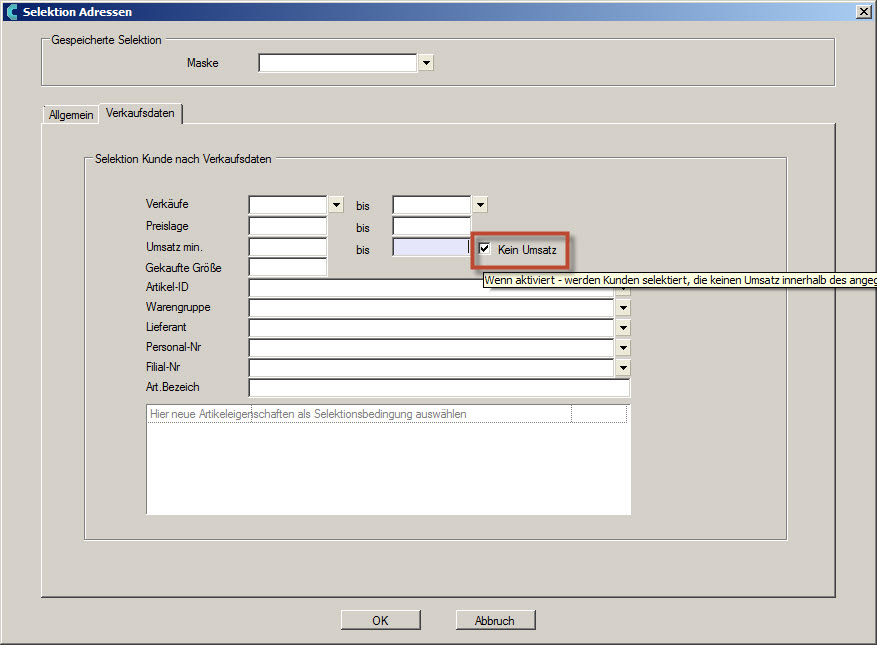
Adress-Selektion "Kein Umsatz"
Auftragsbearbeitung (COM)
Auswahl zwischen Kunden-Memo und Vereinbarung
- Beim Erstellen eines Vorgangs wird normalerweise die Kundenvereinbarung angezeigt, sofern hier etwas drinsteht.
- Man kann jetzt steuern, ob das Kunden-Memo zusätzlich zur Vereinbarung (falls jeweils vorhanden) im neu gestalteten "Info-Fenster" angezeigt wird.
Gesteuert wird die Ansicht über den Parameter "VgAdressMemoAnzeige" über "Einstellungen\Alle".
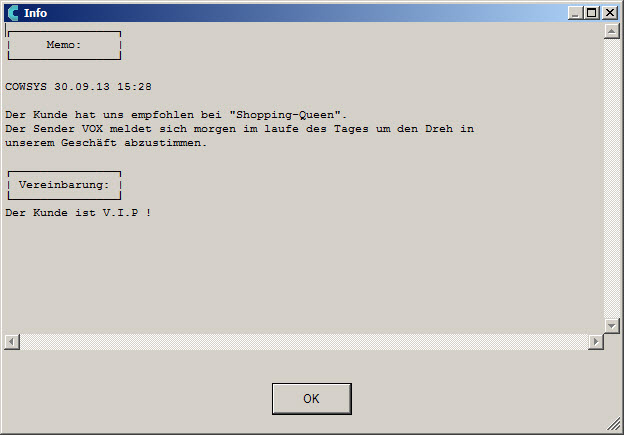
Info-Fenster
Sachbearbeiter des Vorgangs ist der Benutzer
- Wenn man einen Auftrag in einen Lieferschein oder in eine Rechtung kopiert ist unter "Zustatzdaten" der Ansprechpartner der angemeldete Benutzer, der in diesem Moment den Vorgang bearbeitet.
Order
Neue Druckvariablen um den Rückstand in Menge und die gelieferten Teile in % anzuzeigen\drucken.
- Über "Drucken\Liste gibt es diese neuen Druckvariablen:
- Die Menge der nicht gelieferten Artikel.
- Die prozentuale Abweichung zwischen "bestellt" und "geliefert" .
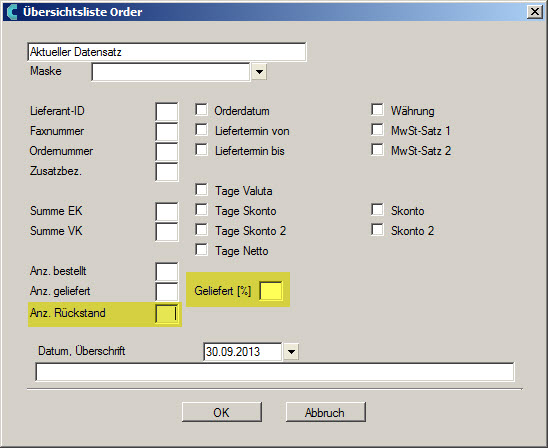
Übersicht Orderliste
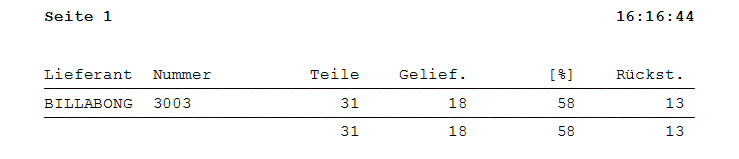
Druckvorschau der Orderliste
System
Suche der Internet-Parameter
- Über "Einstellungen\Alle" kann jetzt auch nach Internet-Parameter gesucht werden.
Behobene Fehler
- Anzeigefehler in der Kombianalyse behoben.
- Die Tastenkombination "STRG+F1" geht jetzt wieder wenn man sich in der Artikel-Detailansicht befindet.
- Problem mit fehlerhafter Artikelbezeichnung wenn Artikel über die "Schnellerfassungsmaske" angelegt werden, behoben.
- Wenn Parameter "SEPA-Anweden" auf "1" gesetzt ist, wird jetzt richtigerweise auf IBAN und BIC geprüft. Es ist außerdem möglich, die IBAN und BIC zu speichern, ohne Angabe von Konto-Nr. und BLZ.
- SLSRPT wurde nicht für jede Filiale erstellt, obwohl dies entsprechend eingestellt war.
- Nach dem einlesen der TMPCOWIS.dat funktionierten die Kundenspezifischen Menüpunkte nicht mehr.
- Timeout bei den "Klassischen Auswertungen" erhöht.
- Teilinventur ist wieder anwählbar. Im letzten Update fehlte die Möglichkeit eine Teilinventur zu machen.
- Größenbezogene Staffelpreise werden nun beim Artikelimport korrekt übernommen.
- Ein Problem mit der Erstellung von doppelten Auftragsnummern und Vorgangsnummer konnte behoben werden.
- Artikelpreise wurden beim Kopieren innerhalb der Postionen im Bereich WL,RT,OR nicht in den Stamm übernommen.
- Fehler in der Routine "Prüfe Datenkons. (nur Artikel)" wurde behoben.
- Fehler im EDI-Import via FTP korrigiert.
- Aktuelle Liste deutscher BIC und BLZ der Deutschen Bank in Cowis implementiert.
- Problem in der Bildverwaltung bei Erstellung eine ".jpg" und "png" behoben.
- Merkmal oder Modellbilder konnten nicht zugeordnet werden, wenn die Größe\Farbe einen Unterstrich enthielt.
- Selektion nach "Vertreter" ergab kein Ergebnis.
- Beim EDI-Import darf ein Artikelmerkmal nicht länger als 10-Zeichen sein.
- Die Fenstergröße und Position in der "Filialumlagerung" wurde nicht gespeichert.
- Die Tastenkombination "Shift+F5" öffnet nun die Funktion "Filialumlagerung manuell" im Artikelbereich.
- Artikel die per "Drag&Drop" im Kategoriemanager hinzugefügt werden, werden nicht mehr alphabetisch sondern an der Stelle eingefügt, auf die der Artikel gezogen wurde.
Release 6.3.57 (September 2013)
Artikel
Anzeige von Artikelbildern in der Artikelübersicht
- Über einen Button in der Toolbar lässt sich die Funktion de-\aktivieren. In der ersten Spalte der Artikelübersicht befinden sich dann (sofern vorhanden) Artikelbilder in der Anzeige.
- Fährt man mit der Maus über ein Bild, wird das Originalbild in voller Größe angezeigt. Die Größe des angezeigten Bildes hängt mit der Größe des Originalbilds zusammen und kann somit u.a. bei jedem Artikel unterschiedlich ein.
Hinweis:
Diese Funktion setzt Ihr Layout zurück (bspw. die Reihenfolge und Breite der Spalten, Gruppierungen).
Eventuell müssen Sie danach das Layout wieder auf Ihre Bedürfnisse erneut anpassen.
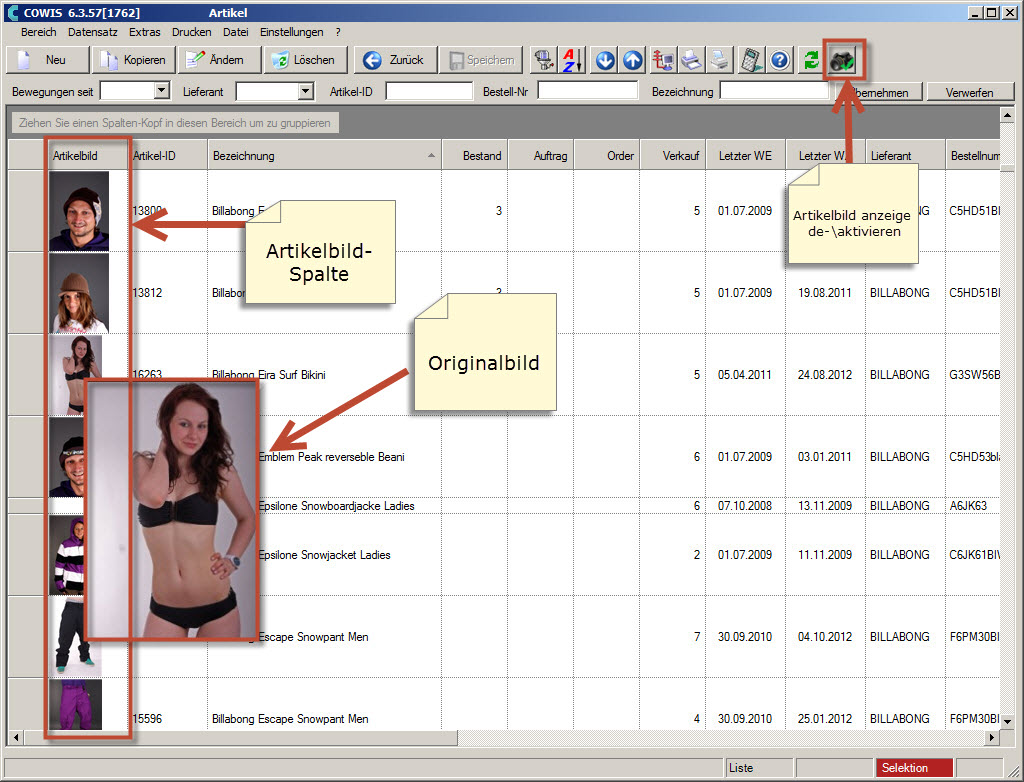 Artikelübersicht mit Bildanzeige
Artikelübersicht mit Bildanzeige
(Bilder mit freundlicher Unterstützung von Surfshop Laupheim e.K. zur Verfügung gestellt)
Salesreport über manuelle Buchungen erzeugen
- Manuelle Verkaufsbuchungen, die nicht über die Kassenabschlüsse generiert worden sind, können als SLSRPT (Salesreport) erzeugt werden.
Funktionsweise:
Diese Verkaufsbuchungen werden über "Artikel" => "Extras" => "Buchen/Preise bearbeiten" => "Einzeln buchen" durchgeführt.
Die neue Option "In Sales-Reports übernehmen" muss hierbei angehakt werden.
Beim erneuten Auftruf "Einzeln buchen" ist der Schalter "In Sales-Reports übernehmen" bereits vorbelegt. Dies erleichtert das erfassen.
Folgende Buchungen können hierbei berücksichtigt werden:
- "VR": Verkauf
- "DG": Dreingaben
- "EB": Eigenbedarf
- "PV": Personalverkauf (Menge ist positiv)
- "UT": Umtausch
- "RK": Rücknahme
- "DK": Reklamation (Menge ist negativ)
Der Sales-Report wird automatisch mit dem entsprechenden "EDI-Task" an die Lieferanten übergeben.
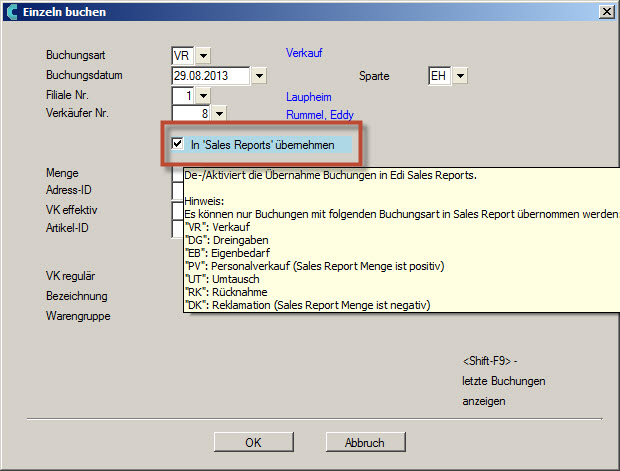
Einzeln buchen
Auftragsbearbeitung (COM)
- Die Exportdatei an an einen Paketdienstleister (bspw. DHL) enthält Standardmäßig jetzt den Vorgangsnamen ohne Bindestrich.
Durch diese Änderung kann aus der Vorgangsnummer ein Barcode generiert werden
Bsp:
RE106106|||01|03-nat|101||29862|Michael Winter|||89077|Ulm||Neue Straße|14|||||DE|2,00|1
Business-API
- Zahlungskontrolle über die API.
Behobene Fehler
- Die Druckvariablen "@PosArtSTW1.." im Bereich Aufträge (COM) funktionierten nicht.
- Markieren mit Maske in Adressen funktionierte nicht.
- Absturz im Artikel-Bereich durch eine Gruppierung mit anschließender Selektion behoben.
- Artikel Eigenschaften wurden in EDI-Modellgrößen übernommen, wenn 2 Pricats von unterschiedlichen Lieferanten auf einmal eingelesen wurden.
- Der Import von alphanumerischen Artikel-IDs funktionierte nicht. Die Artikel werden nicht importiert wenn die Importspalte in Mircosoft Excel nicht als "TEXT" formatiert ist.
- Das Hinweisfenster "Artikel werden hinzugefügt" schließt sich nicht mehr im Kategoriemanager.
- Bearbeitung der EDI-Umsetztabellen war nicht möglich.
- Anzeige der Artikel-Eigenschaften in den "Klassichen Auswertungen" korrigiert.
- Das Zeichen "ß" war bisher in den Artikelmerkmalen nicht erlaubt.
- Der Import von Postleitzahlen funktionierte nicht mehr.
- Fehler beim Import von Artikeldaten behoben, wenn die Datei noch geöffnet war.
- Problem beim Druck einer Rechnung ohne Formularname wenn es einen Rücksendeschein gibt.
Release 6.3.56 (August 2013)
Adressen
Kunden-Zahlarten für eShop definieren.
- Für Kundenadressen aus den DdD Cowis eShop können die "erlaubten Zahlarten" definiert werden.
- So ist eine Kundenspezifische Zahlung im eShop möglich.
- Über Registerkarte Kunde\Internet.
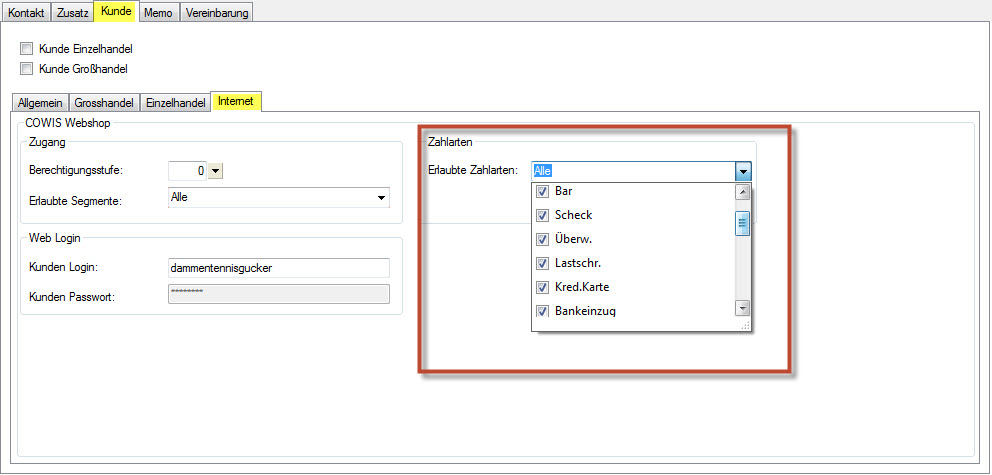
Zahlarten des Kunden
Artikel
Kopieren von Artikeleigenschaften in den Vorschlagslisten möglich.
- Sobald man einen Vorschlagswert kopiert wird ein neuer Datensatz mit einer fortlaufenden Nummer angelegt (siehe Screenshot).
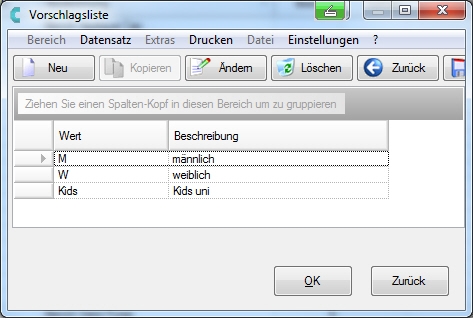
Fortlaufende Nummerierung in Vorschlagsliste
Löschfunktion im Kategoriemanager
- Markierte Artikel können aus dem Kategoriemanager aus ALLEN Kategorien gelöscht werden.
Vorgehensweise:
- Artikel markieren.
- Extras\Sonstiges\Markierte Artikel bearbeiten\Aus Kategoriemanger entfernen.
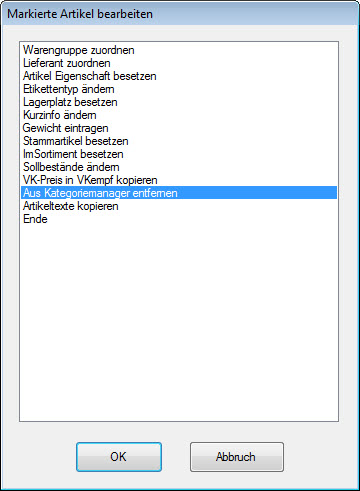
Markierte Artikel bearbeiten
Fortschrittsanzeige beim Laden der Kategorien im Kategoriemanager.
Anzeige der kompletten Filialbezeichnung in der Filialverteilung
- Extras\Buchen\Filialumlagerung manuell.
Artikelimport aller "Artikel-Eigenschaften".
- Über den Artikelimport können alle Artikel-Eigenschaften eingelesen werden. Bisher war dieser Import auf 4 Artikel-Eigenschaften begrenzt.
Bessere Bedienbarkeit bei der Erfassung der Artikel-Eigenschaften.
- Es ist ab sofort wieder möglich, bei der Artikel-Erfassung sowie in der "Schnellerfassungsmaske" im Wareneingang\Order durch die Artikel-Eigenschaften mit ENTER oder TAB zu wechseln.
Das Laden von Artikelbildern in der Bilderverwaltung kann jetzt abgebrochen werden.
- In der Bilderverwaltung gibt es jetzt einen "Abbruch"-Button um das Laden eines Verzeichnisses abzubrechen.
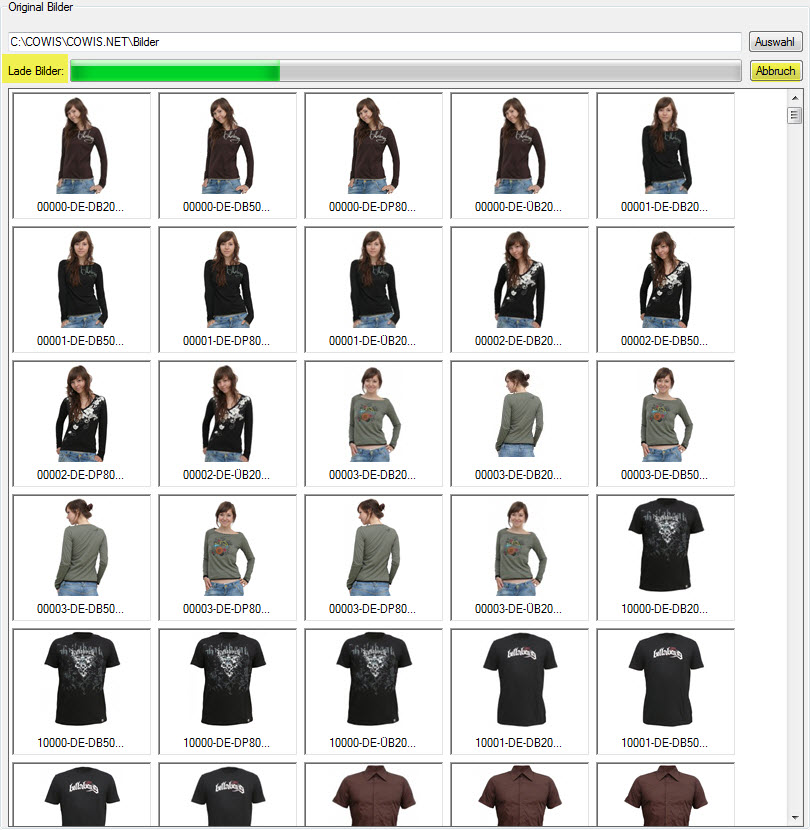
Ladevorgang der Bilder in der Artikelbilder-Verwaltung
Auftragsbearbeitung (COM)
Barcode auf Rücksendeschein
- Auf dem Rücksendeschein wird ein Barcode angedruckt, um bei einer Rückname das Handling zu verbessern. Nach dem scannen des Barcodes in der Maske "Vorgangsnummer scannen" wird der Vorgang aufgerufen. Jetzt kann direkt aus der Rechnung bspw. eine Gutschrift erzeugt werden.
- Ein Rücksendeschein wird bereits mit Barcode vorkonfiguriert, automatisch mit diesem Update angelegt ("FORM-VG-RÜCKS_BARCD")
- Neue Druckvariable "@VorgangBarcodeXY = xx, yy". Wobei xx und yy für die jeweiligen x- y-Koordinaten in Pixel stehen, wo der Barcode angedruckt werden soll. Bspw. "@VorgangBarcodeXY = 445,235".
- Die Druckvariable mus VOR der "@PosZeile" oben im Formular stehen.
- Neuer Button in der Toolbar "Vorgangsnummer scannen".

Erweiterung der Toolbar mit "Vorgangsnummer scannen"
Hinweis:
Sollten Sie bisher nur 1 Rechnungsformular gehabt haben, kam in der Regel auch kein Druck-Dialog.
Durch das automatische anlegen des Rücksendescheines, erhalten Sie jetzt IMMER den Druck-Dialog, in diesem Sie das jeweilige Formular wählen können.
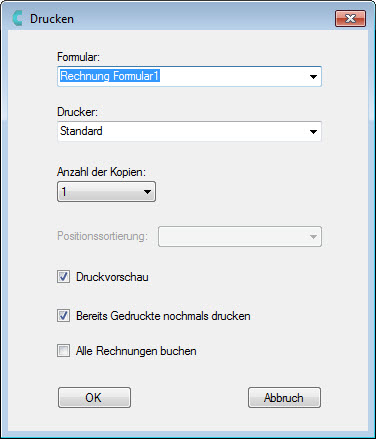
Druckdialog
Probedruck in der Formularverwaltung
- Über den neuen Button "Probedruck" kann ein Druck generiert werden, ohne die Formularverwaltung verlassen zu müssen.
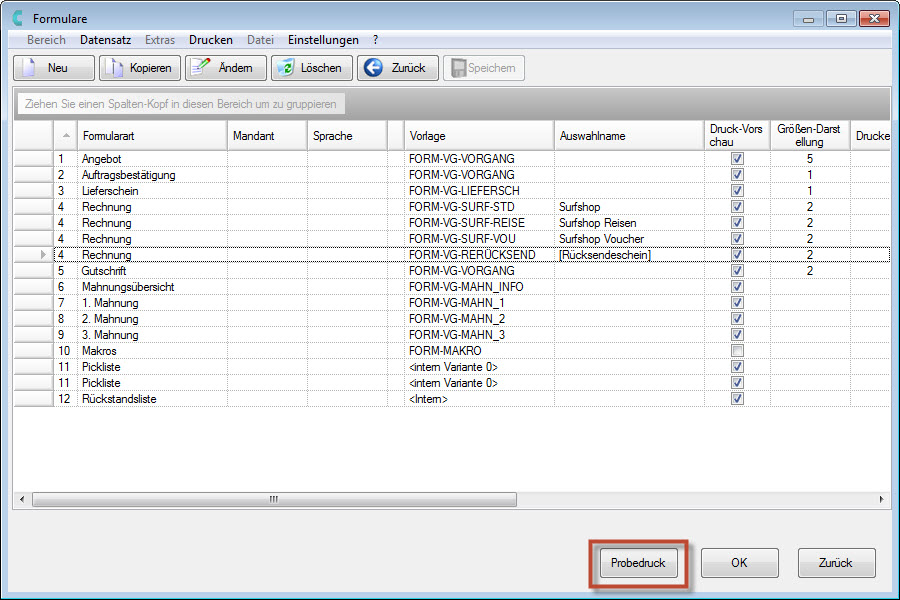
Probedruck in der Formularverwaltung
Erweiterung der "Stapelverarbeitung"
- Neue Option "Filialanforderungen drucken".
- Die Filialanforderung enthält Informationen darüber, wieviele Teile von welchen Filialen angefordert worden sind.
- Anwählbar über "Extras\Weitere Daten\Stapelverarbeitung".
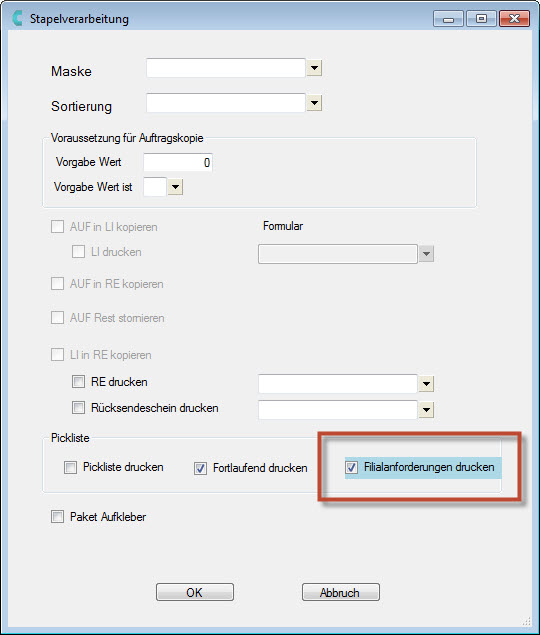
Filialanforderungen drucken in der Stapelverarbeitung
Order
Ordervorschlag erweitert
- Für eine detaillierte Darstellung pro Filiale gibt es die Option "Detaillierter Ausdruck".
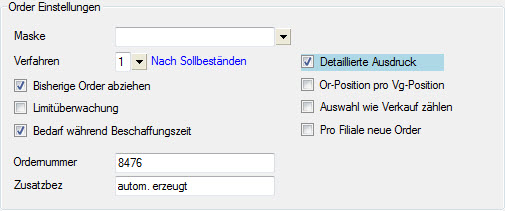
Zusätzliche Option "Detaillierter Ausdruck"
Business-API
- Das Abrufen von eigenen Merkmalstypen ist möglich. Hierbei ist nicht das Kürzel sondern die Bezeichnung des Merkmals abrufbar wie bspw. "US-Größe".
- Abrufen aller Artikel-Eigenschaften.
Auswertungen
Auswertung "Klassische Auswertungen" können "gelöschte" Artikel beinhalten.
- Der Parameter "GelöschteArtAuswert" kann aktiviert werden, somit werden gelöschte Artikel in der jeweiligen Auswertung berücksichtigt und mit einem "*" gekennzeichnet.
Lageranalyse mit Berechnungsdatum
- Bisher war es nur möglich, die Lageranalyse zum Tag der Auswertungserstellung zu berechnen. In diesem Update haben Sie die Möglichkeit ein Berechnungdatum einzutragen.

Lageranalyse mit Berechnungsdatum
In der Verkaufsanalyse wird zur Adress-ID auch der Name des Kunden gedruckt
- Wenn bei "Aufschlüsselung Zeile" die Kundennr. ausgewählt worden ist, wird der Name des Kunden gedruckt, wenn die Option "Breite Liste" aktiviert wurde.
Behobene Fehler
- Nachrichten welche zwischen Cowis und Kasse ausgetauscht wurden, enthielten keine Leerzeichen.
- Probleme mit dem Druck auf den Windows XPS Drucker behoben.
- Übernahme von Artikel-Eigenschaften aus den Übergeordneten Warengruppen.
- Die Artikel-Eigenschaften wurden nicht mehr in den Übergeordneten Warengruppe angezeigt.
- Selektion auf Adresse innerhalb einer Auswertung brachte kein Ergebnis.
- Selektionsabbruch in der Auftragsbearbeitung (COM) wieder möglich.
- Berechnungsfehler beim Reporting behoben. Es wurden Umtäusche addiert statt subtrahiert, Verkäufe von stornierten Belegen addiert und Auswahlen als Verkauf mitgezählt. Dadurch gab es Unterschiede zwischen den Reporting und der Verkaufsanalyse.
- Abbruch bei der Erzeugung eines Ordervorschlags wieder möglich.
- Ladeprobleme im Bereich der Artikelbild-Verwaltung behoben.
- Im Versandarbeitsplatz werden Herstellerbarcodes grün angezeigt.
- Selektion von Adressstichwortfelder mit Platzhalter brachte kein korrektes Ergebnis. Bspw. A*,C* usw.
- Beim Einlesen von Barcodes direkt vom MDE-Scanner im Inventurbereich wurde "Vorschau drucken" nicht angezeigt.
- Die Taste "F7" startete nicht den Änderungsmodus innhalb der Bankdaten einer Adresse.
- Auswertung "Lager, Warenein-/Ausgang" berechnete die falschen Bestandszahlen für die Aufschlüsselung nach Filiale.
- Fehlerhafte Berechnung des Tagesabschlusses wenn man mit F12\F11 einen Tagesabschluss öffnet. Diese Steuerung wurde unterbunden.
- Fehlerhafte Artikelsortierung wenn Artikel in die Kategorieren des Kategoriemanages gezogen wurden.
- Die Adressselektion funktionierte nicht, wenn mehr als ein Wert mit Komma getrennt eingegeben wurde.
- Die Auswertungen "Verkäufe und Rohertrag" und "Verkaufsanalyse" berechneten den Rohertrag unterschiedlich.
- Berechnung\Übergabe von größenbezogenen Preisen an den Webshop korrigiert.
- Verbesserter wiederherstellung der Datenbankverbindung nach Verbindungsabbrüchen.
Release 6.3.55 (Juli 2013)
Artikel
Artikeleigenschaften auf 10 Zeichen begrenzt
- Die Artikeleigenschaften wurden auf 10 Zeichen begrenzt, wir bitten um Beachtung !
Artikeltexte kopieren
- Massenänderung\Kopierfunktion für Artikeltexte auf markierte Artikel vorhanden. Über "Extras\Sonstiges\markierte Artikel bearbeiten\Artikeltexte kopieren" können vorhandene Artikeltexte wie bspw. der Artikelbeschreibungstext in neu definierte Text-Typen kopiert werden. Diese neu definierten Text-Typen können dann bspw. für Onlineshops wie Amazon oder ebay verwendet werden.
Hinweis: Nur Cowis-Benutzer mit den Recht "Artikel ändern" und "Artikel löschen" können diese Funktion ausführen.
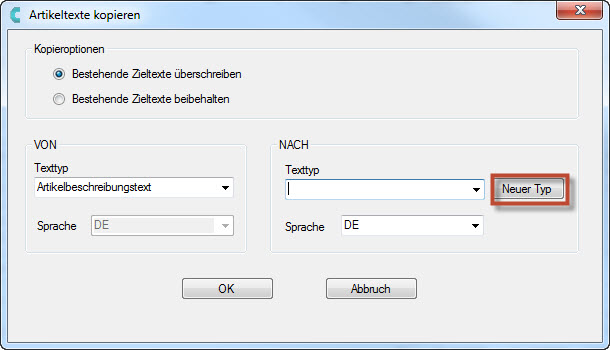
Artikeltext Kopier-Dialog
Artikel eines bestimmten Shop\Segment markieren
- Über "Datensatz\Markieren\Markieren mit Maske".
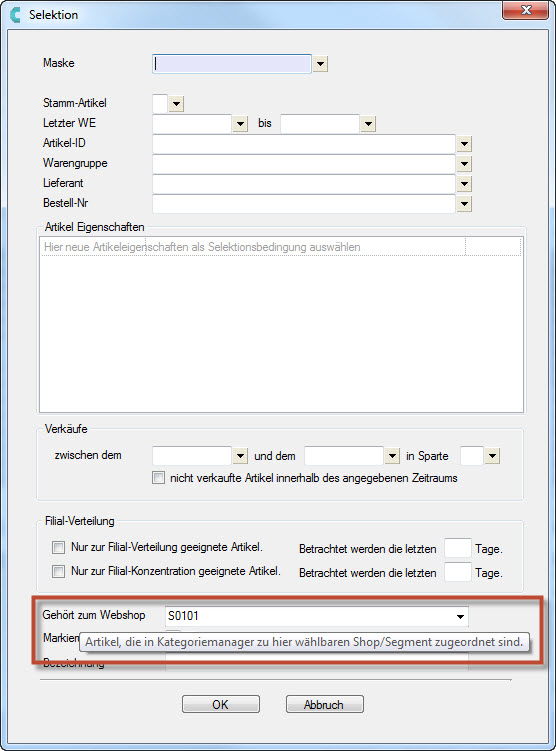
Selektion nach Webshop\Segment
Größenbezogene Bestellnummern auf dem Etikett ausdrucken
- Sofern Größen-\Modellbezogene Bestellnummern hinterlegt sind, können diese entsprechend auf den Artikel-Etikett angedruckt werden.
Notwenig hierfür:
- Die aktivierung der Kundenspezifischen Bestellnummer über "Einstellungen\Alle\Erweitert\Kunzenspez. Bestellnummer".
- Cowis-Parameter "OrDrBestellNrProMod" aktivieren.
- Etikettendruckvariable "@BestellNrProModell" im Etikettenlayout hinterlegen.
- Im Artikel unter "Ändern\Größenbezogene Bestellnummer" die größenbezogene Bestellnummer eintragen.
Adressen
Selektionsmöglichkeit nach Land
- Auswahl über Liste mit "Länderkürzel" und "Land".
Auftragsbearbeitung (COM)
Eine Kunden-Gutschrift muss nach geltenden Recht "Stornorechnung" heißen
- Beim Ausdruck von "Gutschriften" muss laut aktuellem Gesetz statt "Gutschrift" der Begriff "Stornorechnung" stehen.
Der neue Cowis-Parameter (Einstellungen\Alle\Parameter) "DruckGutText"steuert, ob wie bisher "Gutschrift" oder "Stornorechnung" auf dem Ausdruck stehen soll.
Quellen:
- Art 33 Abs. 1 Jahressteuergesetz 2013
- §14 Abs. 4 Satz 1 Nummer 10 UStG
Order\Wareneingang
Anzeige der kompletten Filialbezeichnung als Tooltip in der Filialverteilung
- Die Filialen in der Filialverteilung (bspw. Order => Von Hand verteilen) erhalten einen ToolTip, der die ganze Bezeichnung einer Filiale anzeigt, da das Feld oft nicht für die Filiale ausreicht.
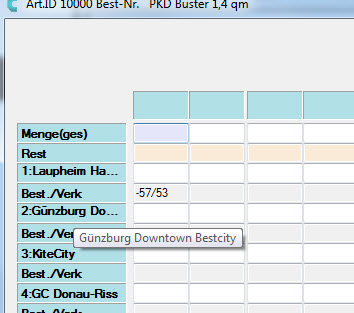
Tool-Tip zeigt kompletten Namen der Filiale an
Inventur
Funktion "Daten von MDE einlesen" verbessert
- Die Barcode-Kontrolliste enthält jetzt das Datum und die Uhrzeit der Erstellung der Liste.
Ebenfalls kann diese Kontrolliste durch einen Klick im neu gestalteten Dialog automatisch an den in System hinterlegten Drucker (Einstellungen\Druckeinstellungen\Druckparameter) ausgedruckt werden.
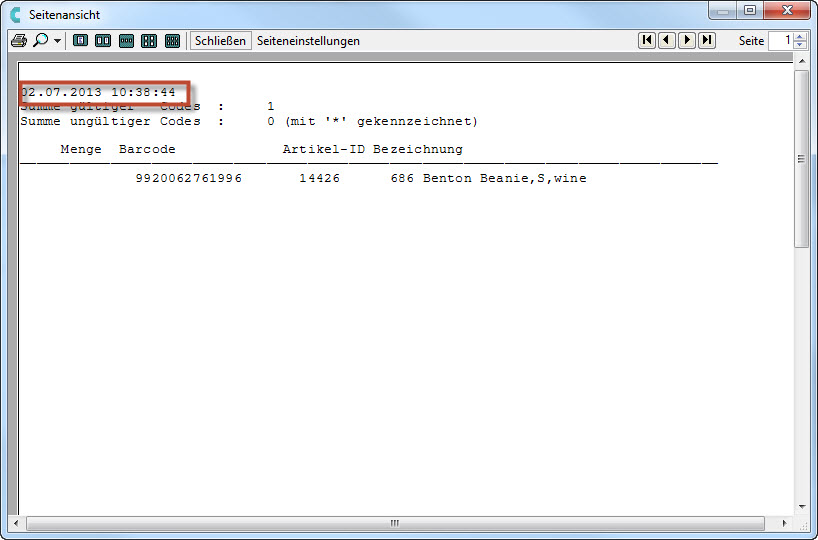
Datum\Uhrzeit auf der Kontrollliste
Auswertungen
Kombianalyse auf markierte Artikel möglich
- Die Kombianalyse (Klassische Auswertungen) kann mit einer zusätzlichen Option auf markierte Artikel erstellt werden.
Zahlungen
Auf Knopfdruck die Zahlungsvorschläge des aktuellen Tages selektieren
- Über "Extras\Zahlungsvorschläge" kann über den Button "Heute" das aktuelle Datum besetzt werden.
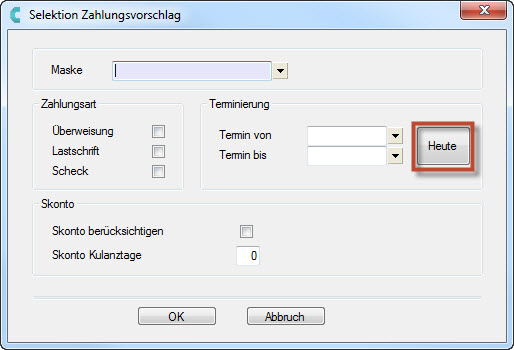
Zahlungsvorschlag
Business-API
- Versendete Pakete können zu einem Vorgang zugeordnet werden.
- "Kundenspezifische Artikeltexte" und "Kundenspezifische Artikeltexttypen" können abgerufen werden.
Behobene Fehler
- Verschiedene Verbesserungen in der Bilderverwaltung.
- Beim Einlesen von Artikel-Memos wurden die Texte in der Mitte abgeschnitten.
- Der Ausdruck "Sammel-Überweisungsauftrag" enthielt in der Wertspalte DM statt EUR.
- Probleme beim verschieben von Artikeln im Kategoriemanager wurden behoben.
- Artikeleigenschaften werden in der Differenzliste auch wieder angezeigt.
- Artikeleigenschaften wurden beim erfassen in der Schnellerfassungsmaske nicht gespeichert.
Release 6.3.54 (Juni 2013)
Artikel
Artikelbilderverwaltung
Artikelbilder können jetzt direkt im COWIS.NET hinterlegt und erstellt werden, vergleichbar zum Bildgenerator im COWIS eShop. Die Artikelbild-Verwaltung ist für die Kunden gedacht, die über keinen eigenen COWIS eShop verfügen und Artikel auf einer externen Plattform wie eBay oder Amazon anbieten möchten.
Mehr Informationen finden Sie im Handbuch unter http://knowledge.cowis.net/index.php?action=artikel&cat=25&id=114&artlang=de%20
Business API
-
Das Abrufen von „gedruckten / nicht gedruckten“ Vorgängen (Auftrag, Lieferschein, Rechnung) mit Eingrenzung eines bestimmten Zeitraums ist nun möglich.
-
Das Abrufen von „Vorschlagswerten für Artikeleigenschaften“ ist jetzt möglich.
-
Das Übergeben von "Artikel Eigenschaften" (ehemals Stichwörtern) ist jetzt möglich.
Behobene Fehler
-
Versandarbeitsplatz: Fehlermeldung bezüglich der „Versandart“ beim Druck von „Paketaufklebern“ wurde behoben.
-
Versandarbeitsplatz: Die Farben (rot/grün/gelb) werden beim Scannen von Herstellerbarcodes nun korrekt angezeigt.
-
EK und VK beim Kopieren des Artikels werden wieder mitkopiert.
-
COWIS.NET Minimalgröße wurde angepasst, so dass alle Bereiche lesbar sind.
-
Die Taste „F9“ für die Vorschlagsauswahl in Funktion "Artikel Eigenschaft besetzen“ funktioniert nun.
-
Land (ISO) Kosovo wurde hinzugefügt.
-
Artikel Eigenschaften (Stichwortfelder) werden beim Wechseln eines Artikels (Tasten Bild hoch/runter) aktualisiert.
-
Fehler behoben bei Adress-Import aus Excel.
-
Beschleunigung der Ladezeit von Artikel Eigenschaften im Artikelbereich
Release 6.3.53 (Mai 2013)
Artikel
Markierte Adressen können mit einem (ISO) Länderkürzel besetzt werden.
- Über den Menüpunkt „Extras\Sonstiges\Markierte Adressen bearbeiten => "Land
besetzen"
Auftragsbearbeitung
Verwerfen des Adressfilters wenn der Parameter "FilterZlVgZus" auf „Mit Kundenname von aktueller Adresse„ eingestellt ist, möglich.
- Hierzu muss man den Haken "aktuelle Adresse“ entfernen und „Übernehmen“.
Der Text "Wir lieferten mit Lieferschein..." auf der Rechnung (wird durch kopieren des Lieferscheins erstellt) ist anpassbar.
- Es können folgende Informationen in Form von Variablen ersetzt werden:
- @VN- Lieferscheinnummer
- @VD- Lieferscheindatum
- @VA- Versandart
- @P- Anzahl Pakete
Der Text ist über den Cowis-Parameter „RechnungKundenText“ einstellbar.
Von dieser Einstellung sind Mehrsprachige Rechnungsformulare ausgeschlossen.
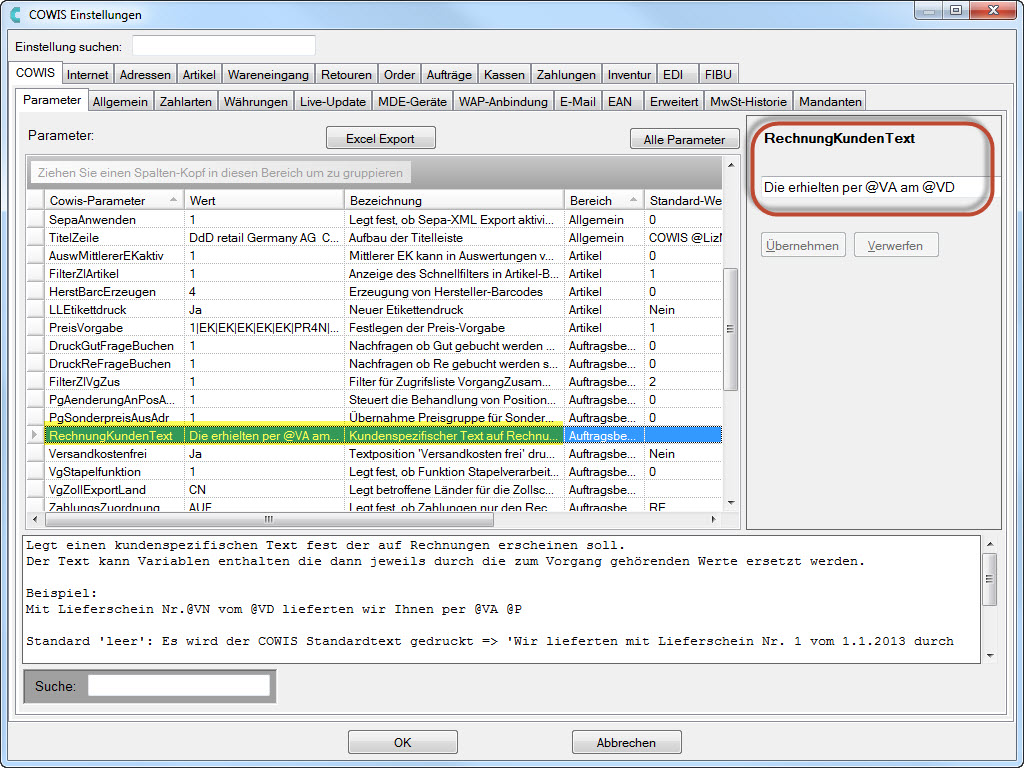
Parameter "RechnungKundenText"
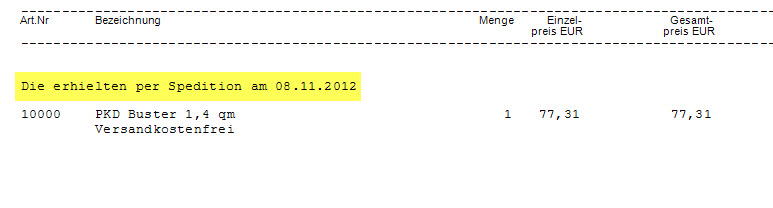
Selbst defnierter Text der auf der Rechnung erscheint
Doppelte Lieferscheinnummern-Vergabe durch DdD Cowis backoffice ist nicht mehr möglich.
- Dies konnte dadurch zustande kommen, wenn zu einem Auftrag so viele Lieferscheine erstellt worden sind, dass die Nummervergabe in der Lieferscheinnummer nicht mehr ausreichte. Es werden jetzt zusätzliche 2-Stellen
hinter der Lieferscheinnummer verwendet. Dies können Zahlen aber auch Buchstaben sein. Bisher war dies nur 1-stellig möglich.
Eine manuelle Lieferscheinnummern-Vergabe beim erzeugen des Lieferscheines ist jedoch weiterhin möglich.
Dadurch können Sie selbst doppelte Lieferscheinnummern erzeugen.
Aus dem „Versandarbeitsplatz“ können jetzt direkt Paketdaten an Drittanbieter wie DHL Easylog übergeben werden.
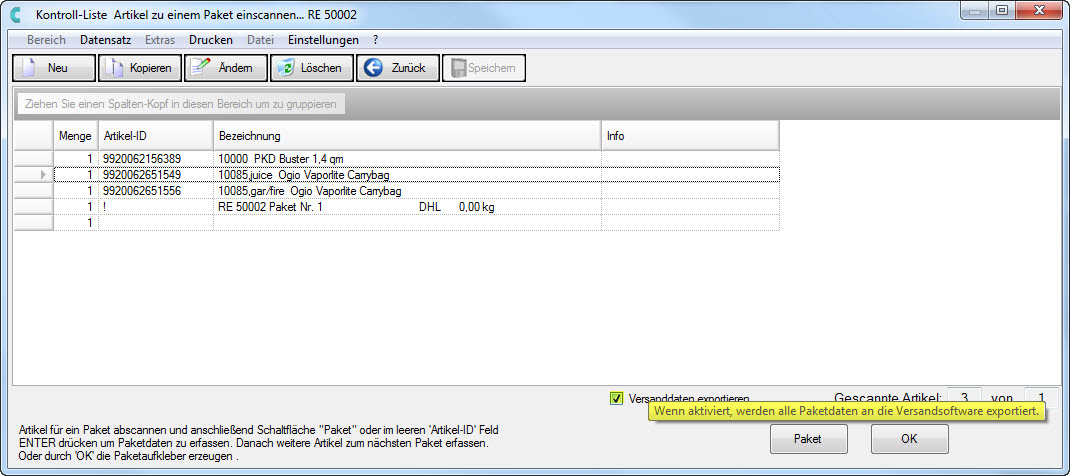
Paketdaten an Versandsoftware exportieren
System
- Verschiedene Connectoren (bspw. Oxid, Pixi) könnenmehrfach auf einen Business-Service zugreifen.
Behobene Fehler
- Beim Neuanlegen von Artikeln über die Positionen des Wareneingangs wurde die Artikeleigenschaft wie bspw. Saison nicht automatisch in den neuen Artikel übergeben.
- Artikel die als “Stammartikel” gekennzeichnet waren, wurden an den Shop übergeben, obwohl die Artikeleigenschaft “Stamm” nicht besetzt war.
- Das Problem beim Druck von Etiketten wenn verschiedene Etkettentypen ausgewählt sind, wurde behoben.
- Die Filter (bspw. Lieferant, Artikel-ID...) im Artikelbereich funktionierten unter bestimmten Voraussetzungen nicht.
- Der Ausdruck “Liste offener Aufträge” im Wareneingang fuktionierte nicht.
- Übergrößenspezifischer Kundenpreis greift nicht, wenn der Kunde einen Kundenspezifischen Sonderpreis hinterlegt hat.
- Die Farbverwaltung im Versandarbeitsplatz wurde korrigiert.
- Artikel Eigenschaften wurden nicht kopiert wenn man einen Artikel kopiert.
- Ein Bonus-Gutschein mit festem Gutscheinwert konnte nicht erstellt werden.
- Der Button “OK” und “Abbruch” funktionierte nicht in der Filialumbuchung.
- Das Kassenlogo wurde beim Bezahlvorgang eines Kredites in der Zahlmaske noch angezeigt.
- Obwohl beim Wareneingang, die erhaltene Menge auf die Filialen ohne Rest verteilt wird, zeigt DdD Cowis backoffice einen Fehler an, dass "eine Differenz zwischen Wareneingangsmenge und verteilter Menge besteht". Dieses Verhalten wurde korrigiert.
- Der Business Service liefert getriggerte Artikel nicht, die im Kategoriemanager nicht dem Shop/Segment zugeordnet sind.
Release 6.3.52 (April 2013)
Artikel
Erweiterte Artikel-Eigenschaften (ehemals Stichwortfelder)
- In den Details des Artikels sehen Sie nach wie vor die ersten 4 definierten Artikel-Eigenschaften in der
Hauptmaske. Alle weiteren Artikel-Eigenschaften können Sie in der Registerkarte „Zusatzinfo“ zuweisen\einsehen.
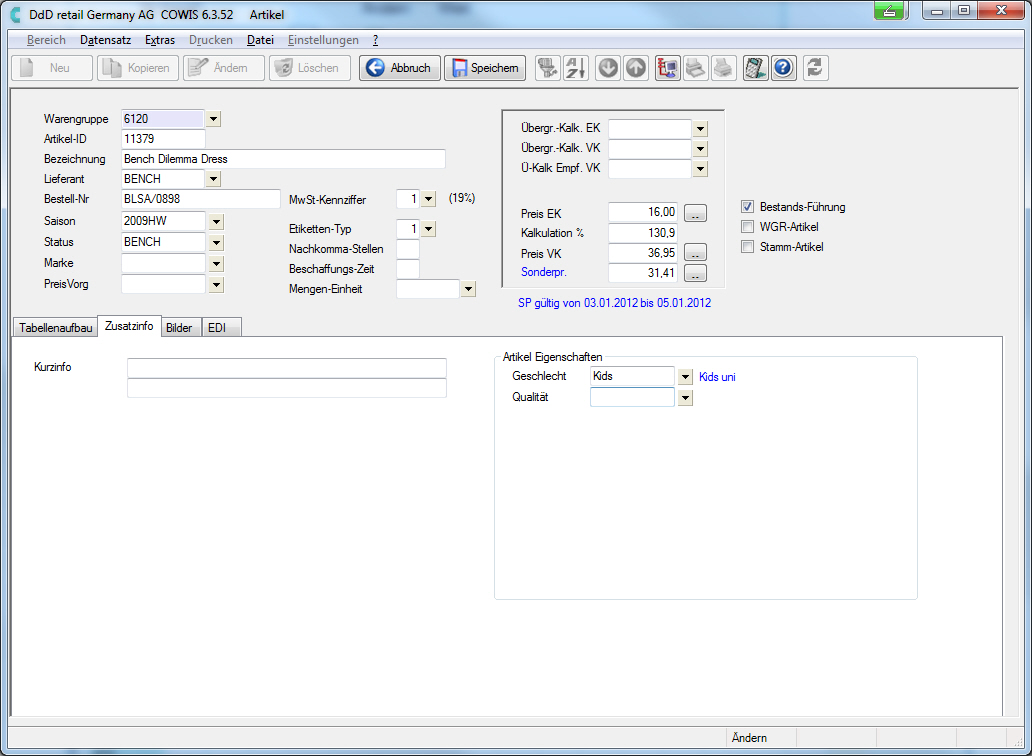
Artikel-Detailansicht
- Im Änderungs-Modus werden die Artikel-Eigenschaften nicht mehr angesprochen über "TAB" oder "Bild ab".
- Benutzerspezifische Layouteinstellungen werden verworfen und müssen neu erstellt werden.
Konfiguration von Artikel-Eigenschaften (Stichwörter)
- Über dem Menüpunkt „Einstellungen\Standardeinstellungen\Artikel Eigenschaften (Stichwörter)" können weitere - bis zu 99 - Artikel-Eigenschaften eingerichtet werden.
- Die Artikel-Eigenschaften sind in Typen untergliedert. Der TYP 1 „Benutzerdefiniert“ erlaubt die Definition eigener Artikeleigenschaften und kann mehfach-, die anderen TYPEN jeweils nur einmal verwendet werden. In der Auswahlliste sehen Sie alle derzeit zu Verfügung stehenden Artikel-Eigenschaften-Definitionen.
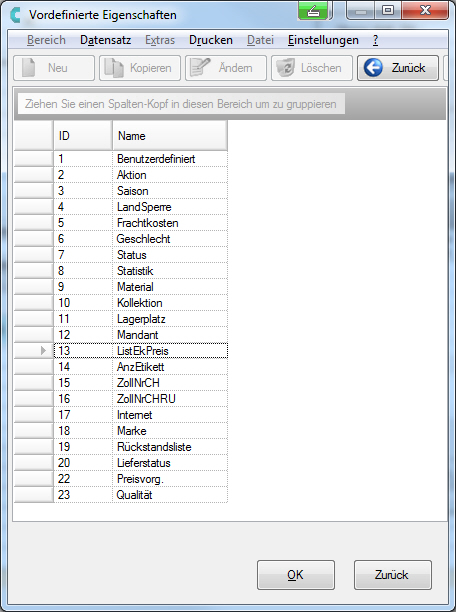
Auswahl der vordefinierten Eigenschaften

Konfiguration der Artikeleigenschaften
Besetzung der Vorschlagswerte für die Stichwortfelder
- Unter „Datei\Artikel-Eigenschaften Vorschlagslisten“.
Es stehen maximal 20 Zeichen bei „Name“ und 200 Zeichen bei „Beschreibung” zur Verfügung”.

Definition der Werte der Vorschlagsliste
Selektion nach Artikel-Eigenschaften
- Wenn Sie eine Selektionsmaske speichern möchten, müssen Sie erst den gewünschten Namen der Maske eintragen,
dann die Selektionskritierien und anschließend ausführen. Achten Sie hierbei auf genau diese Reihenfolge, da sonst Ihre Eingaben verworfen werden.
- Um nach einer Artikeleigenschaft zu selektieren, klicken Sie in das angegebene Feld und wählen Ihre Artikel-Eigenschaft und den dazugehörigen Wert aus.
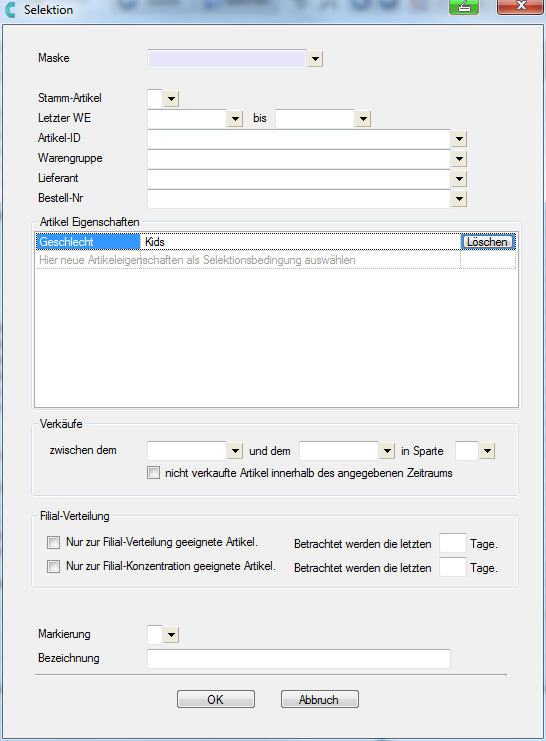
Artikel-Eigenschaften in der Selektion eintragen
Um einen Eintrag zu löschen, klicken Sie mit der rechten Maustaste auf die gewünschte Zeile.
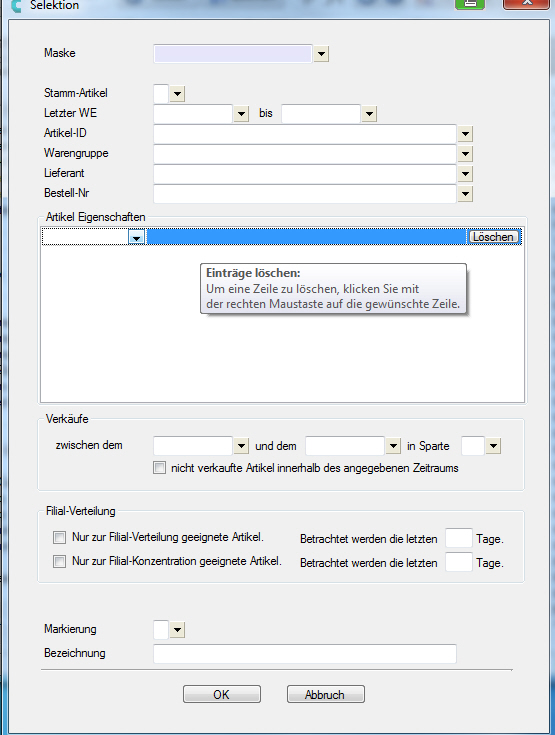
Artikel-Eigenschaften in der Selektion löschen
Drucken einer Artikelliste mit Artikel-Eigenschaften
- Unter „Drucken\Liste“ kann wie bisher über markierte Artikel eine Liste gedruckt werden. Hier sehen Sie
die ersten 4 Artikeleigenschaften zur Auswahl. Durch einen Klick auf die Dropdown-Liste können Sie weitere Artikeleigenschaften auswählen.
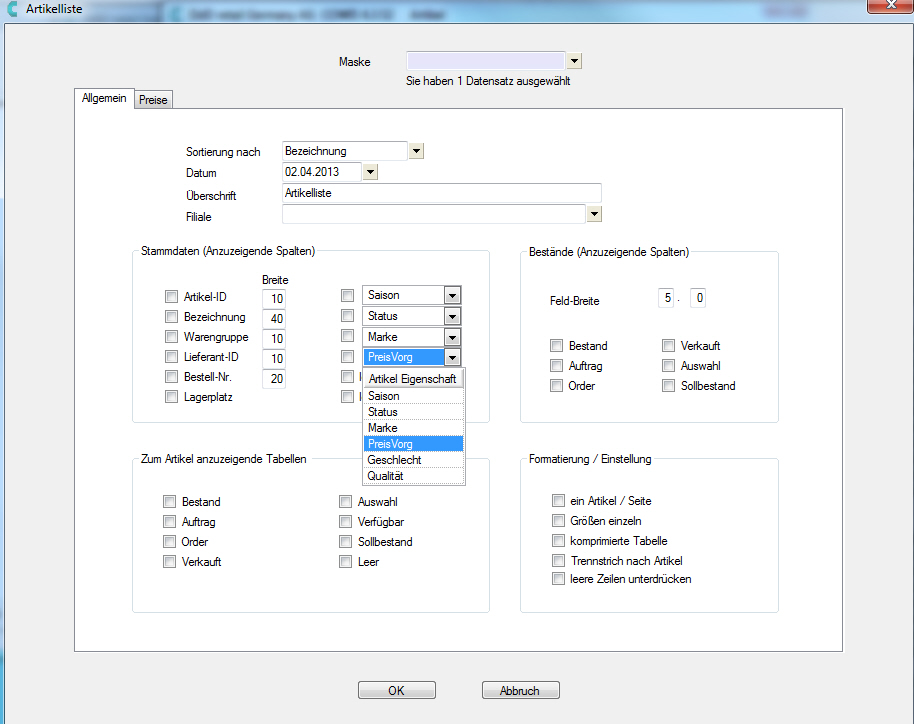
Artikelliste drucken
Die Ansicht der Artikel-Eigenschaften wurden entsprechend in allen Bereichen wie bspw. Auswertungen entsprechend überarbeitet.
Automatisches besetzen von Artikel-Eigenschaften
- Beim automatischen besetzen von Artikelstichwortfeldern über „Extras\Sonstiges\markierte Artikelbearbeiten\Artikel Eigenschaft besetzen“ werden Ihnen nach wie vor 4 Stichwortfelder angezeigt. Sie können jedoch über die
Dropdown-Liste hier das jeweilige Eigenschaftsfeld auswählen und anpassen.
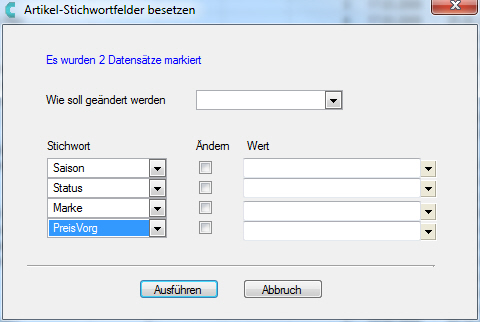
Artikeleigenschaft auf markierte Artikel besetzen
- Beim erstellen einer „Lerndatei“ für die Kasse, werden die Artikel-Eigenschaften nicht übergeben. Die Artikel-Eigenschaften werden bei einen normalen Datenaustausch übergeben.
Behobene Fehler
- Bei Erzeugen eines Inventurreports als aktueller Artikelbestand mit der EDI-Automatisierung wurde eine
leere Inventur als fehlerhaft betrachtet.
- Einzelident-Barcodes wurden nicht in die Lerndatei übergeben.
- Fehlende Übergabe von „Name3“ bei der Lieferadresse aus dem DdD Cowis eshop korrigiert.
- Beim Klicken auf "Support Anfrage" und "Kontakt" im DdD Cowis backoffice Hauptmenü wurden die Scriptfehler behoben.
- Durch eine fehlerhafte offene Menge konnte die Filialverteilung u.U. nicht durchgeführt werden.
Release 6.3.51 (März 2013)
Auswertungen
- Die Kombianalyse wurde optisch verändert. ID, Bezeichnung, Bestellnummer und Lieferant stehen jetzt in einer separaten Zeile. Dadurch bleibt mehr Platz für die Filial-Zahlen.
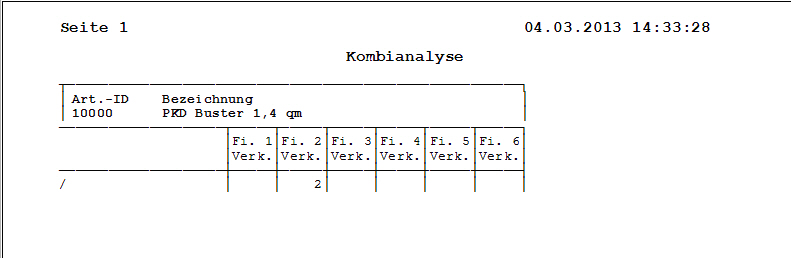
Release 6.3.50 (Februar 2013)
Inventur
- Artikelkonsistenzprüfung bei der Erzeugung der Differenzliste deaktivieren
Bei der Erzeugung der Differenzliste werden automatisch die Artikel auf deren Buchungskonsistenz
geprüft.Da diese Prüfung je nach Datenbankgröße eine geraume Zeit in Anspruch nehmen kann, kann diese Funktion
auch deaktiviert werden. Diese Einstellung wird jedoch nicht empfohlen.
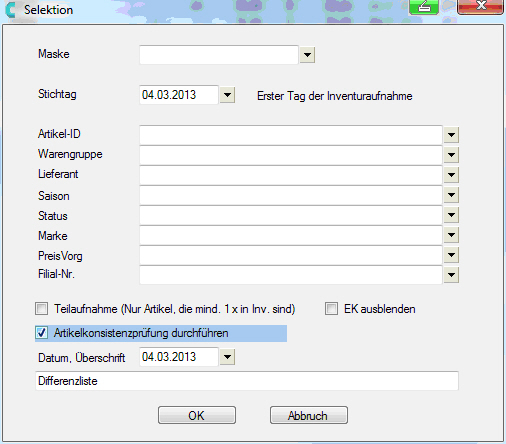
- Berechnungsmethode "IK nach Stichtag berücksichtigen" bei der Inventur aus dem Stamm korrigiert.
Business-API
- Der Remote-Business-Service kann paralell auf verschiedenen PC´s laufen.
Pixi Connector
- Der Pixi-Connector gibt eine Statusmeldung warum ein bestimmte Gutschrift oder Rechnung nicht angelegt werden kann.
Zahlungen
- Zahlung über SEPA auch ohne eingegebene BLZ möglich.
Order
- Druck der Order über mehrere Seiten angepasst
Release 6.3.49 (Januar 2013)
Etikettendruck mit mehreren Etikettentypen oder mehreren Filialen
-
Existieren Druckaufträge für mehrere Etikettentypen oder für mehrere Filialen, wird beim gibt es jetzt beim Ausdruck beim grafischen Etikettendruckverfahren eine Abfrage, welche Etiketten gedruckt werden sollen.
Beispiel für Druckaufträge mit mehreren Etikettentypen / mehreren Filialen
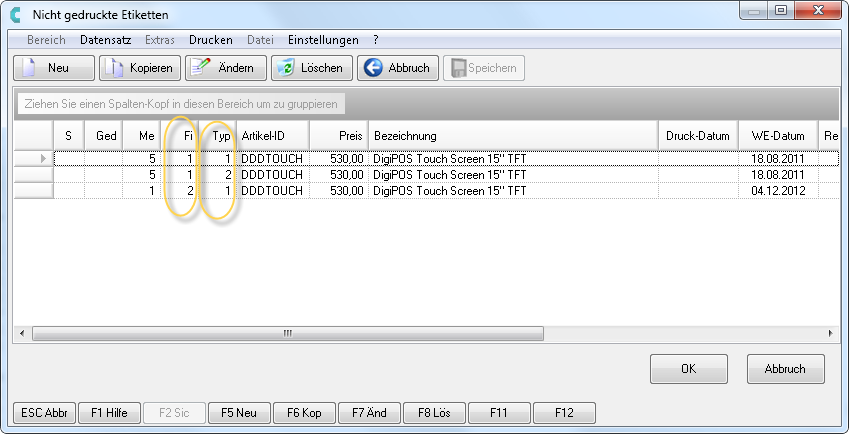
Abfragedialog "Etiketten drucken"
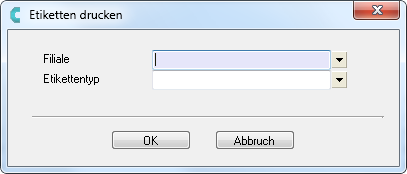
Report-Dialoge im maximierten Startmodus
Ausdruck von Cross-Channel-Voucher codes optimiert
Überarbeitung des Haupt-Dialogs der Auftragsbearbeitung
- Auf dem Hauptdialog der Auftragsbearbeitung werden werden nur noch die Eingabefelder dargestellt, die auch aktiviert sind.
Optimierung des COWIS Standard Datenimports
Neues Update Dokumentations System
- Nach erfolgreichem Einlesen eines Updates öffnet COWIS Backoffice und COWIS POS direkt die Updatebeschreibung (die Sie jetzt gerade lesen).
Auslaufartikel im DdD webshop
-
Wenn ein Artikel den Status "AUSLAUF" hat und auf Bestand <= 0 geht, wurde der Artikel aus dem Shop nicht vollständig gelöscht. Dieses Verhalten wurde korrigiert. Bekommt der Artikel danach wieder Bestand (z.B. Retoure, Wareneingang, Filiualumlagerung, Inverturkorrektur) dann wurden nicht alle Tabellen im Shop richtig besetzt. Dieses Verhalten wurde ebenfalls korrigiert.
Kategorie Editor für DdD Webshop
Release 6.3.48 (Dezember 2012)
Allgemein
- In den Bearbeitungsmodi "Neu", "Ändern" und "Kopie" sind jetzt die Schaltflächen "Andern","nächster Datensatz", "vorheriger Datensatz", "Drucken" und "Aktualisieren" deaktiviert
- Im Auskunfts und im Listenmodus von COWIS wurde der Button "Abbruch" auf der Toolbar in "Zurück" umbenannt. Ebenso wurde der der entsprechende Tooltip und der Button fer Funktionstastenleiste umbenannt.
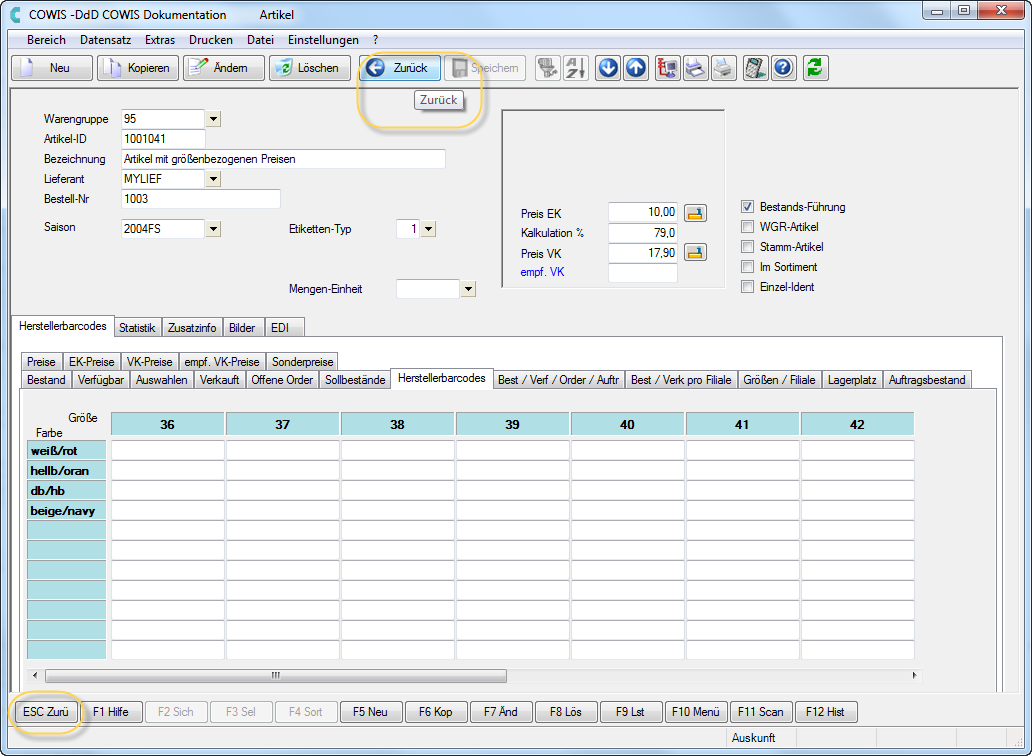
Druckdialog
- Beim Aufruf des Druckdialogs wird im Feld Drucker jetzt direkt der Druckername eingetragen, wenn in den Druckeinstellungen oder in den Formulareinstellungen dem Druckernamen "???" vorangestellt sind.
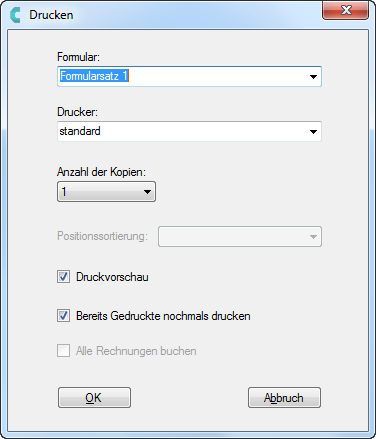
Beispiel: in den Druckeinstellungen ist der Eintrag "???Standard" vorhanden. Der Druckdialog wird dann im Feld "Drucker" bereits "Standard" eingetragen.
- Die Menues Einstellungen sind jetzt standardisiert. Das "Zwischenmenü" wurde durch ein "Submenue" ersetzt.
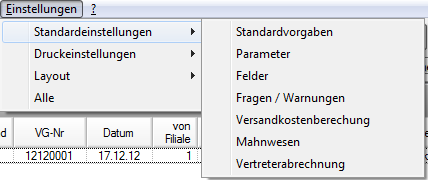
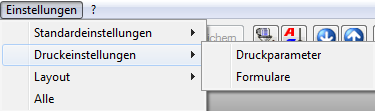
Adressen
- Das "eigene" Länderkennzeichen wird nicht mehr in der Spalte Postleitzahl vorangestellt
Beispiel: Beim der Postleitzahl DE-89143 wird wieder 89143 angezeigt.
Alle vorhandenen Einträge im Feld Postleitzahl werden dem entsprechend vereinheitlicht.
- Lieferanschriften und Rechnungsanschriften in der Auftragsbearbeitung werden jetzt immer richtig übernommen.
- Beim Ausdruck von Adress-Etiketten wird das eigene Land nicht als separate Zeile gedruckt.
- Es gab ein Anzeigeproblem bei der Pflege kundenspezifischer Preise im Bereich Adressen.
Die Schalter "GH" und "EH" wurden nicht richtig angezeigt. Der Fehler ist behoben.
Bankverbindungen
- Verhalten bei Bankverbindungen im Zusammenhang mit IBAN und BIC wurde vereinfacht.
Das eingetragene Land steuert die Vergabe/Prüfung der IBAN/BIC
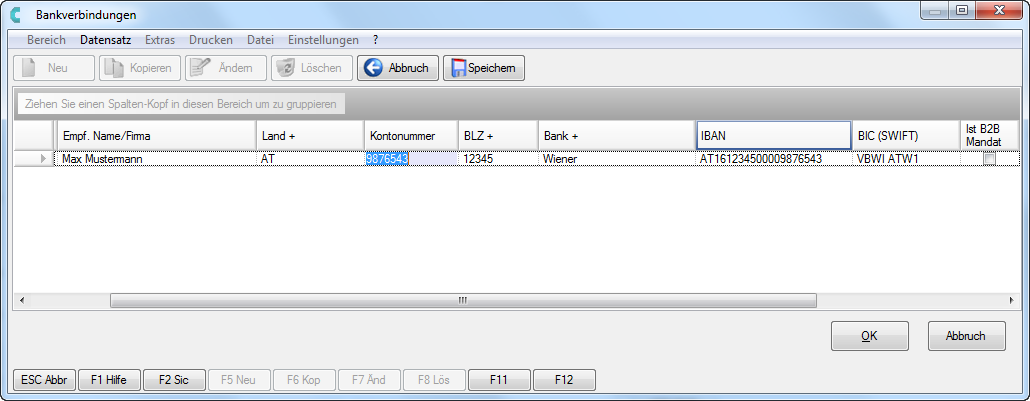
Artikel
- Die Darstellung von Artikeln mit größenbezogenen Preisen wurde transparenter gestaltet
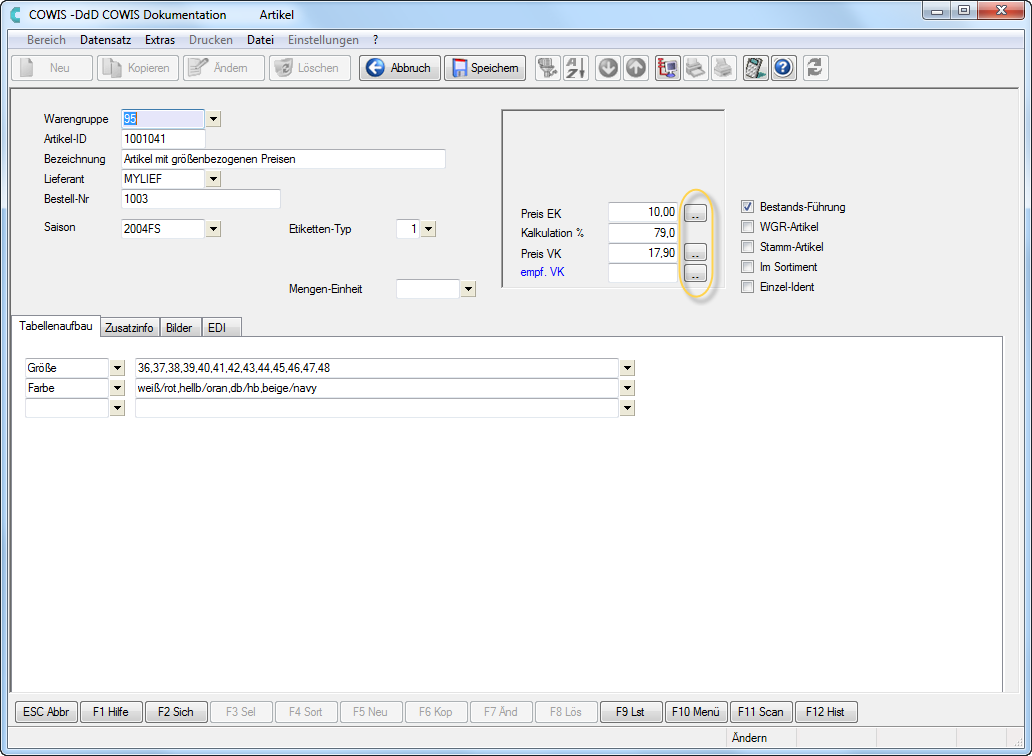
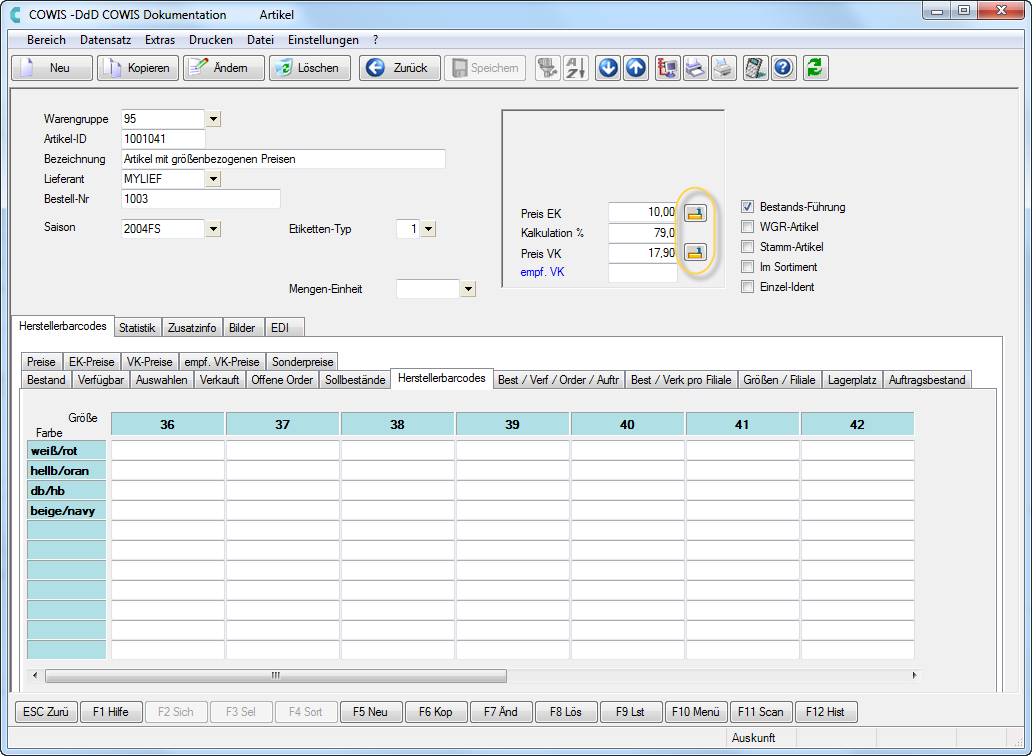
Auftragsbearbeitung
- Vorgangspositionen können zusätzlich mittels Barcodes auf der Zwischenablage angelegt werden
Sie können durch drücken der Taste [F5] in der Positionserfassung ein dem darauf folgenden Dialog jetzt auch "Pos. aus Zwischenablage" und "Pos. aus Textdatei" auswählen.
Die Barcodes (interne oder externe Barcodes) müssen zu diesem Zeitpunkt bereits in der Zwischenablage vorhanden sein.
Voraussetzung: In den Standardvorgaben der Auftragsbearbeitung muss "Eingabe per Scanner" aktiviert sein.
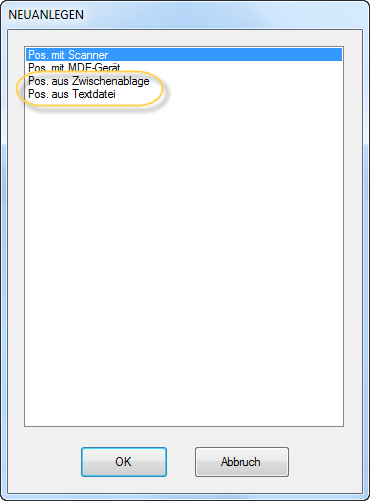
- Beim Import von Bestellungen aus dem DdD COWIS Webshop wurden die Adressfelder "Name 3" und "Straße 2" fehlerhaft besetzt. Der Fehler ist behoben.
- Bei Verwendung des Buttons "verwerfen" im Sofortfilter in der Auftragsbearbeitung wurde bei aktiviertem Parameter "FilterZlVgZus = 1" der Schalter "aktuelle Adresse vewenden" nicht gesetzt. Der Fehler ist behoben.
Order / Wareneingang / Retoure
- Beim Anlegen eines Artikels im Wareneingang durch Kopieren werden Änderungen die im Kopierdialog erfasst werden jetzt auch in die Wareneingangspositionen übernommen.
- Mit der Taste [Einf] bzw. [Ins] können Positionen innerhalb eines Beleges wird jetzt die Position VOR die aktuelle Position eingefügt.
Diese Funktion verwendet die Sortierung der Eingabereihenfolge. Ist die Positionsliste durch umsortieren (Klick auf die Spaltenüberschrift) anders sortiert, wird die Sortierung auf die Eingabereihenfolge umgestellt.
- Das Konzept der Markierung von Posiitonen in den Bereichen Order / Wareneingang / Retoure war abweichend von den übrigen Positionsbereichen in COWIS. Dieser Fehler ist behoben.
Konfiguration / Parameter
- Die Zahlarten die an den Kassensystemen gültig sind können jetzt unter "Einstellungen - Alle - Kassen - Zahlarten" gepflegt werden.
Release 6.3.47 (November 2012)
Artikel
- Herstellerbarcodes können direkt erzeugt werden, wenn für den Parameter "HerstBarcErzeugen" eine Auswahl getroffen wurde. Sie finden dann den Menüpunkt unter „Extras\Markierte Atikel bearbeiten\Herstellerbarcodes erzeugen“.
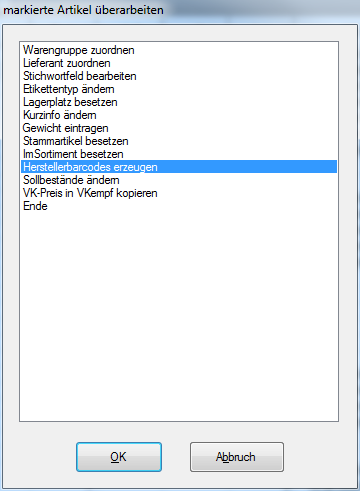
Herstellerbarcodes erzeugen
Adressen
- Neue Felder in Adress-Stammdaten
- Erweiterung der Postanschricht auf 80 Zeichen/Zeile.
Die Änderungen betreffen die folgenden Bereiche:
- Ausdruck (nur Auftragsbearbeitung, Order/Retouren, Liefer- und Rechnungsanschriften).
- Adresseingabeformular.
- Internetshop Adressübergabe.
- Selektion (Suchen über alle 3 Namensfelder, alle 2 Strassenfelder).
- Übergabe Paketprogramme (DHL/DelisPrint).
Im Feld „Land“ werden alle Länder aufgelistet, welche bereits in Adressen im System angelegt sind. Durch die Auswahl "******* ALLE LÄNDER *******" werden alle weiteren Länder in der Auswahl angezeigt.
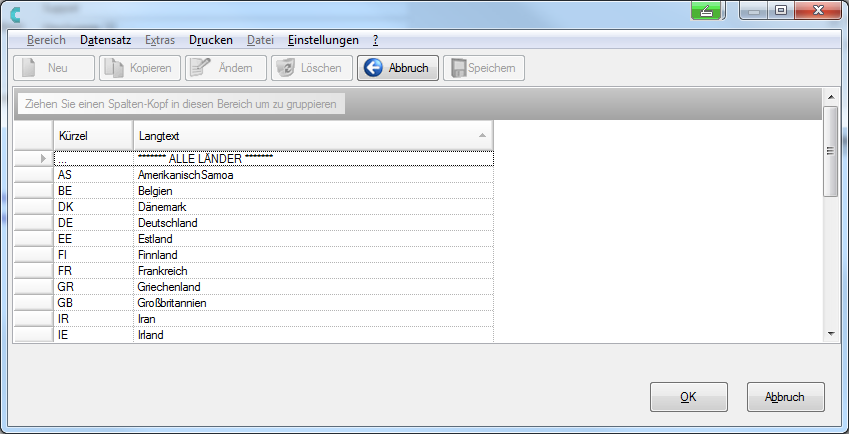
Auswahl der ISO-Länderkürzel
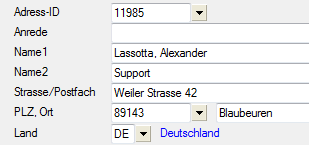
Neues Feld “Land” in Adress-Stammdaten
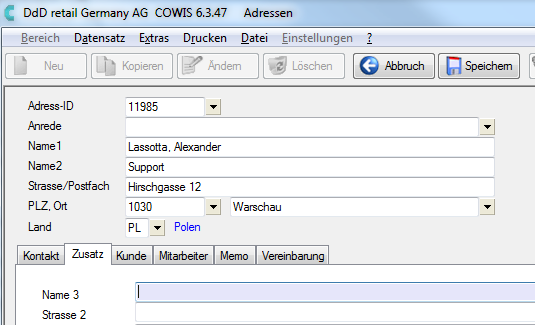
Feld „Name3 und Strasse2“ in den Zusatzdaten der Adresse
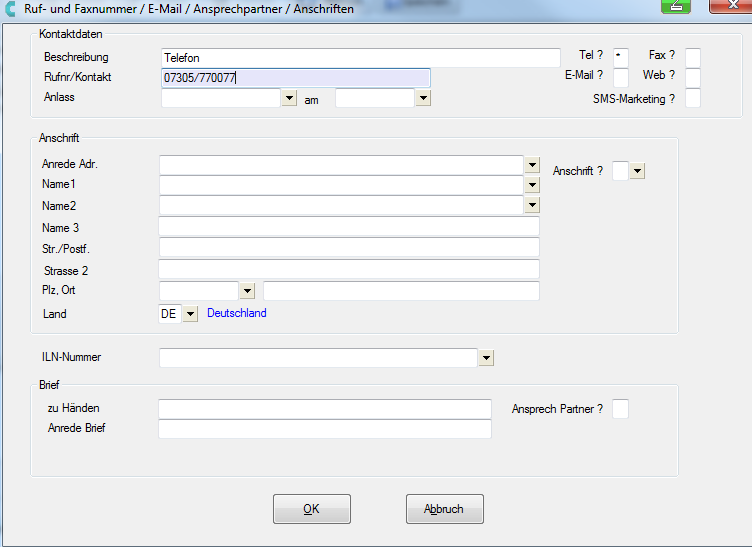
Neue Felder in Kontakdaten
- Druckvariablen in verschiedenen Bereichen um die neuen FelderName3 and Strasse2 erweitert.
- Ausdruck Adressetiketten.
@LKd_AdrZeile8..9
@RKd_AdrZeile8..9
@ZKd_AdrZeile8..9
- Ausdruck Adressetiketten mit List&Label.
@Kd_AdrZeile8..9
- Order/Retoure -> Drucken->Datensatz.
@AdrZeile8..9
- Ausdruck in Mahnwesen.
@AdrZeile8..9
- Ausdruck Packetaufkleber.
@AdrZeile8..9
- AB->Drucken-> Datensatz.
@AdrZeile8..9
@LiAdrZeile8..9
@ReAdrZeile8..9
@VtAdrZeile8..9
- Änderung von Zahlart und Versandart auf markiere Adressen möglich.
- Extras\Sonstiges\Markierte Adressen bearbeiten.
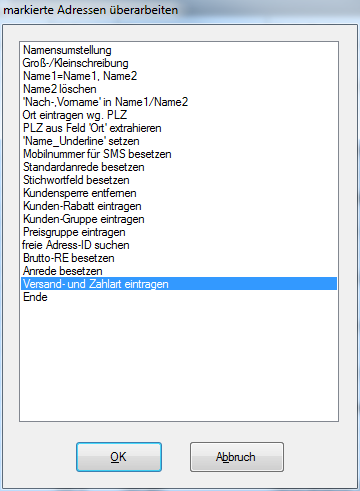
Neue Auswahlmöglichkeit für markierte Adressen
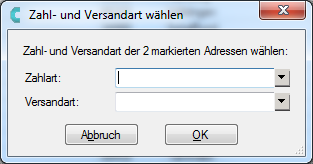
Versand- und Zahlart eintragen
- Externe Adress-IDs können direkt unter „Datei\Externe Address ID's“ eingesehen werden.
- Externe Adress-ID´s werden bspw. verwendet, um eine Adresse in Cowis zu einer Adresse in einem externen System wie „amazon“ zuzuordnen.
Auftragsbearbeitung
- Neuer Parameter für Kulanztage in Bezug auf die Skontozahlung: "KulanzTageBySkonto".
Damit lässt sich die Gewährungsfrist für Skonto verlängern.
- Der Menüpunkt "Zahlungen zuordnen" ist aktiv, wenn ein Benutzer das Recht auf “Zahlungen erfassen“ hat.
- Extras\Weitere Daten\Zahlungen zuordnen.
- Neue Felder „ISO-Land“, „Name3“, Strasse2 in ANG, AUF, LI, RE, GUT.
Retoure
- Neue Felder „ISO-Land“, „Name3“, Strasse2 in ANG, AUF, LI, RE, GUT.
Order
- Neue Felder „ISO-Land“, „Name3“, Strasse2 in ANG, AUF, LI, RE, GUT.
System
- Die Suche nach Einstellungen wurde um die Suche nach Parameter erweitert (Einstellungen\Alle).
Bei Eingabe eines Suchwortes werden jetzt nicht nur Einstellungen durchsucht, sondern auch Parameter. Treffer werden grün gekennzeichnet.
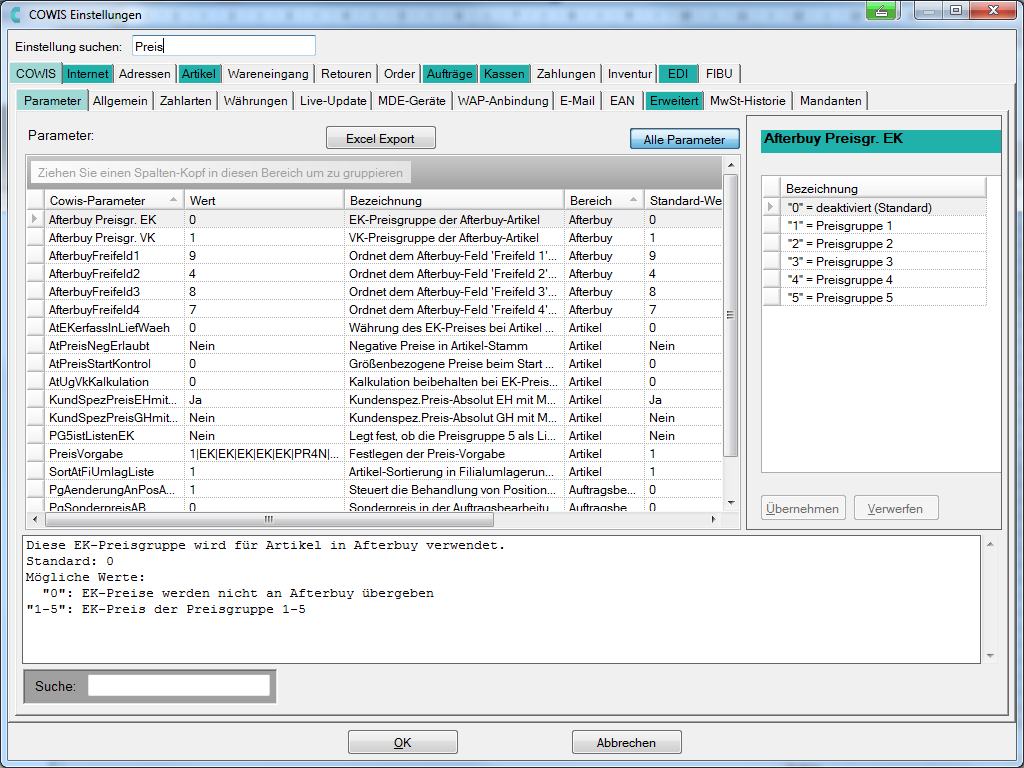
Suche in Einstellungen und Parametern
Kassenabschlüsse
- Steuerung der Reduzierungsgründe, ob eine reduzierte Position mit einem Stern versehen wird und ob diese auch den Text „Bei red. Ware ist kein Umtausch möglich" auf dem Bon gedruckt wird.
Programm-Optimierungen
- Optimierung der Datensicherungsfunktion.
- Im Standardimport wird der Anlass (Geburtstag) übernommen.
- Druckvorschau-Dialog benutzerfreundlicher gestaltet.
Release 6.4.28 (August 2019)
Auswertungen
Neue Darstellung "Spalte Abverkauf"
- In der Auswertung Lager WA WE" kann dir Darstellung jetzt direkt geändert werden. Es wird dann statt der Spalte "Spanne " die Spalte "Abverkauf" angezeigt.
Aufträge
Versandhandelsregelung nach §3
- Es wird automatisch die Ust. ID verwendet, welche beim aktivieren des jeweiligen Landes defniert wurde.
Auf dem Ausdruck der Rechnung ist diese dann zu sehen.
Behobene Fehler und Optimierungen
- Fehlerhafter Ausdruck des Kassenbuches behoben.
- Eine Bestellung hat im EShop den Status "geänder", obwohl die Bestellung bereits geliefert ist.
- Zusatzfelder in der Adressliste wurden nicht korrekt angezeigt.
2025-10-24 10:18
Alexander Lassotta

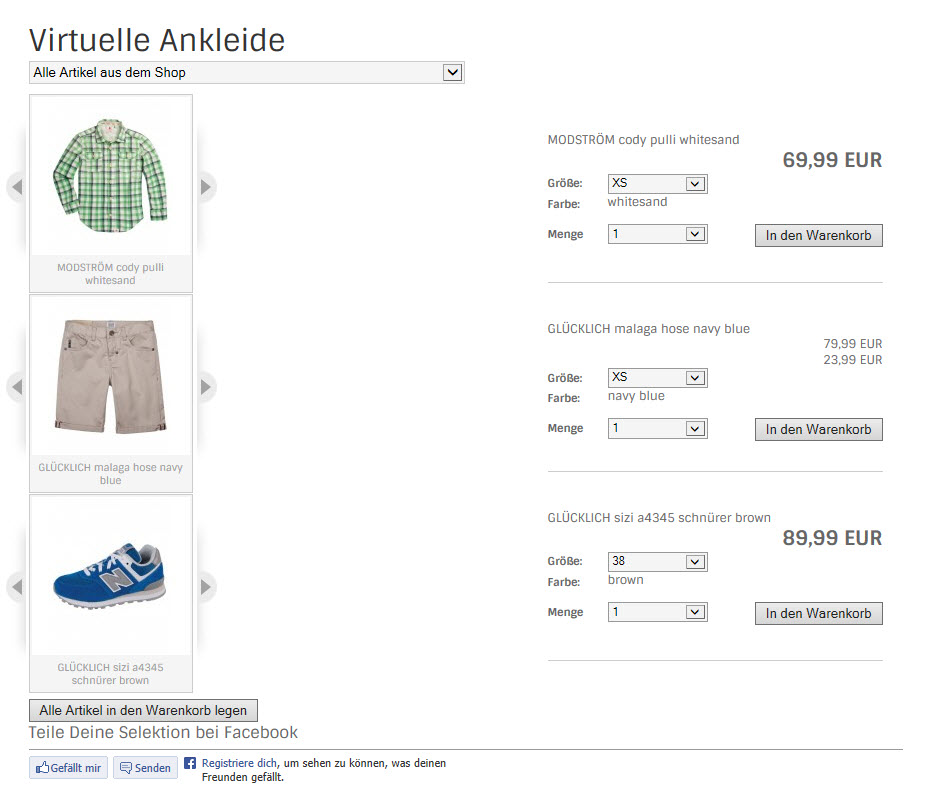
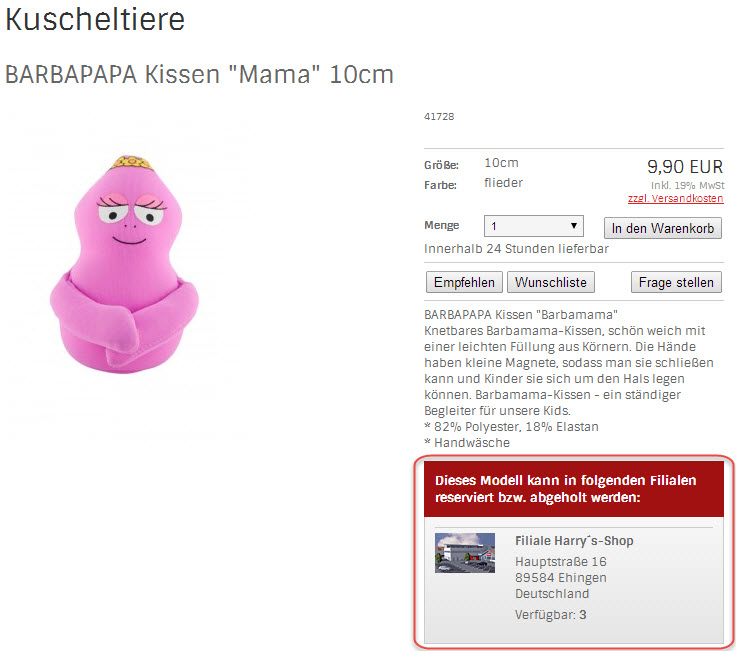
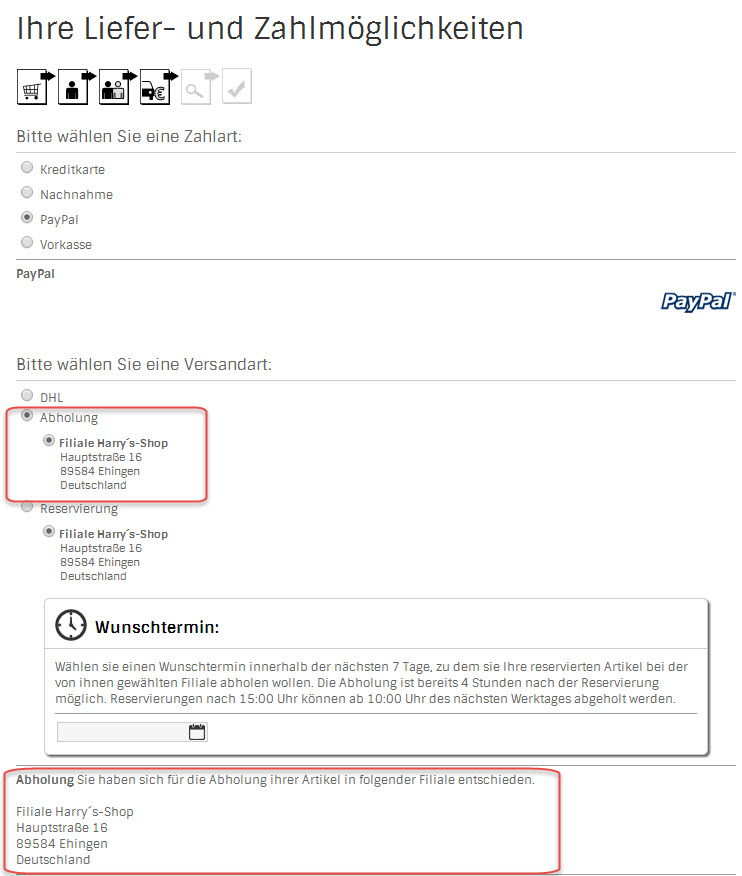
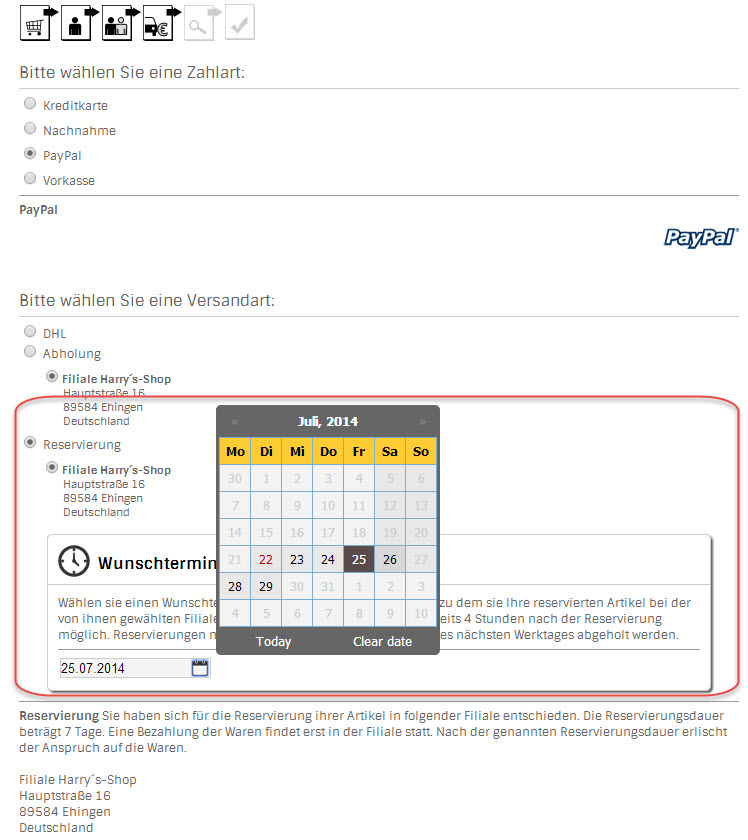
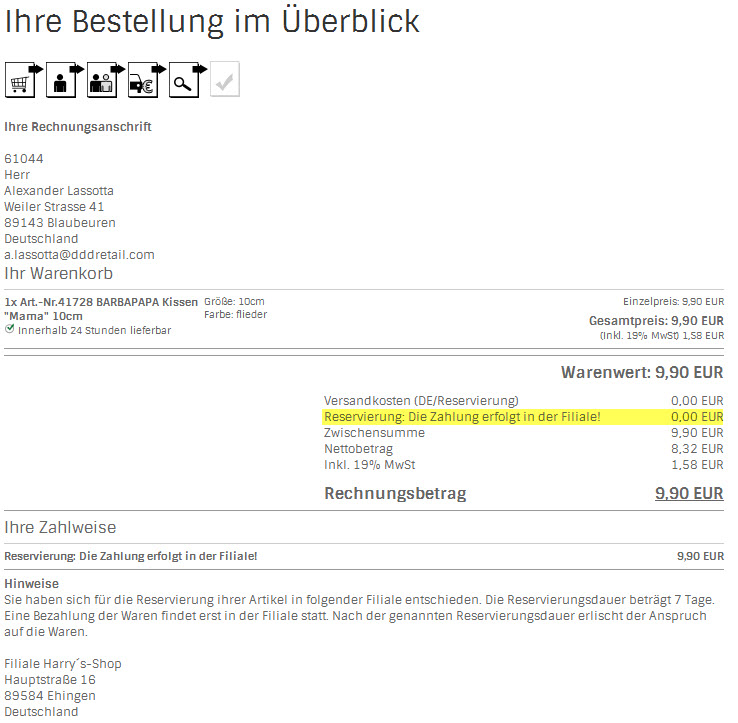

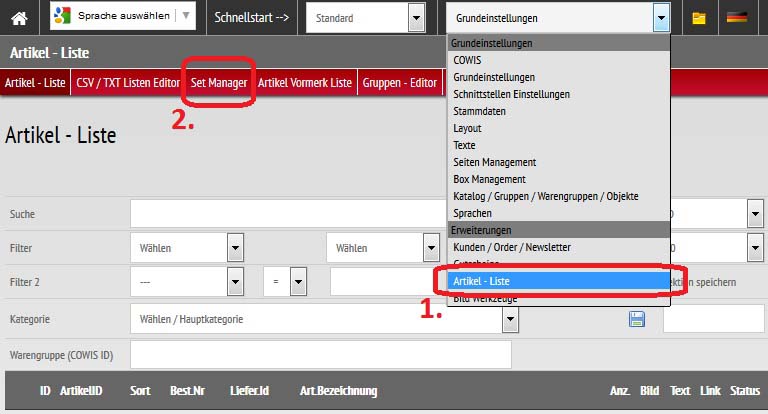
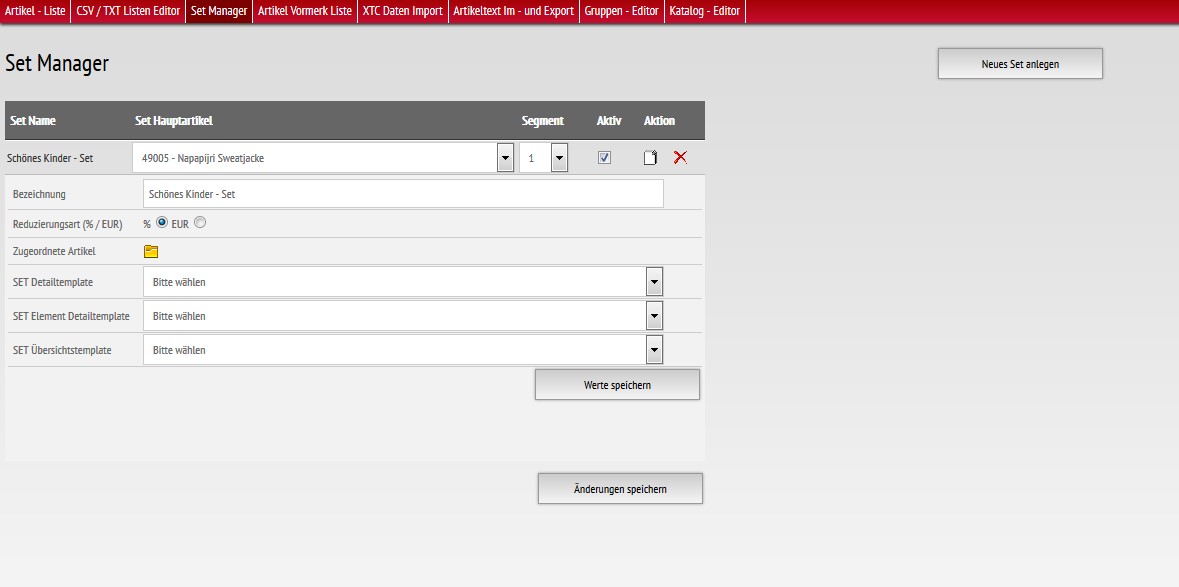
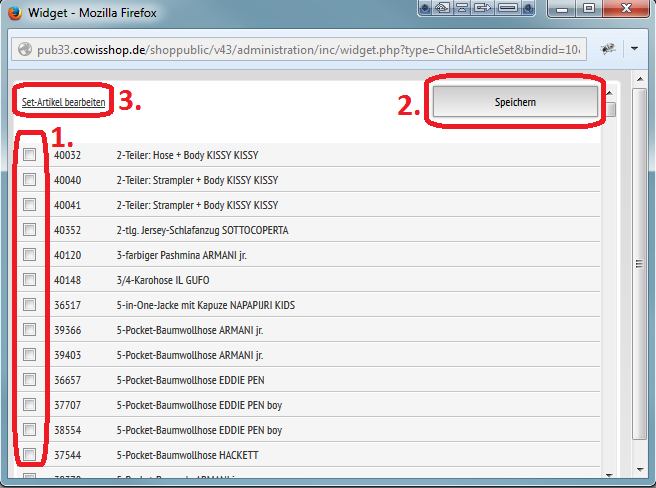
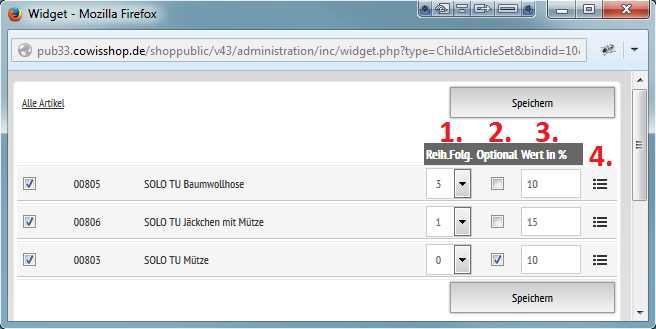
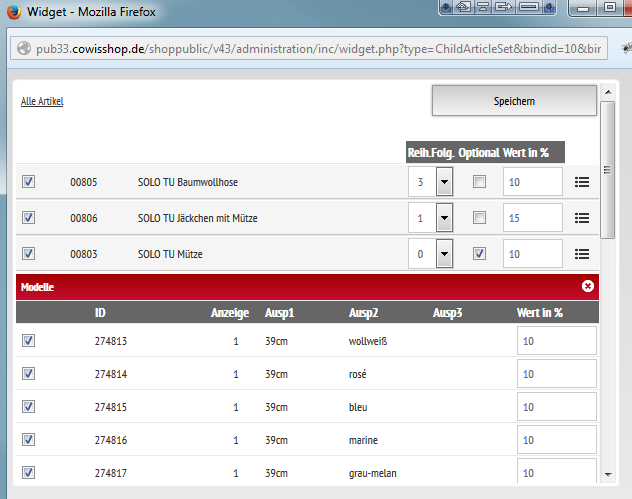
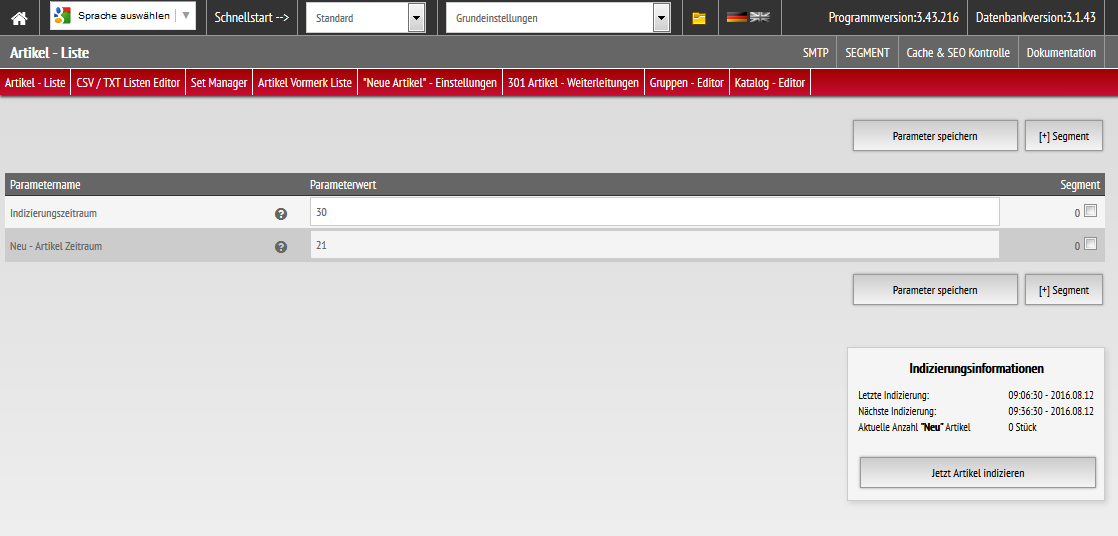
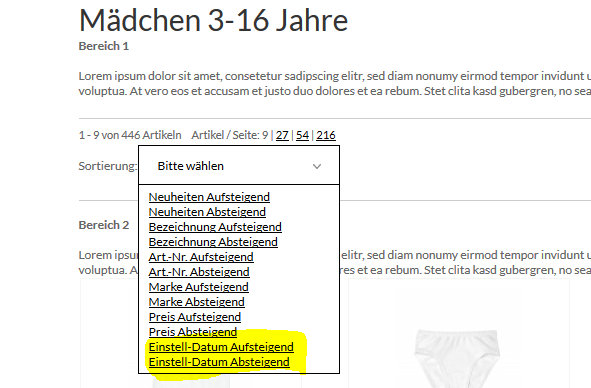
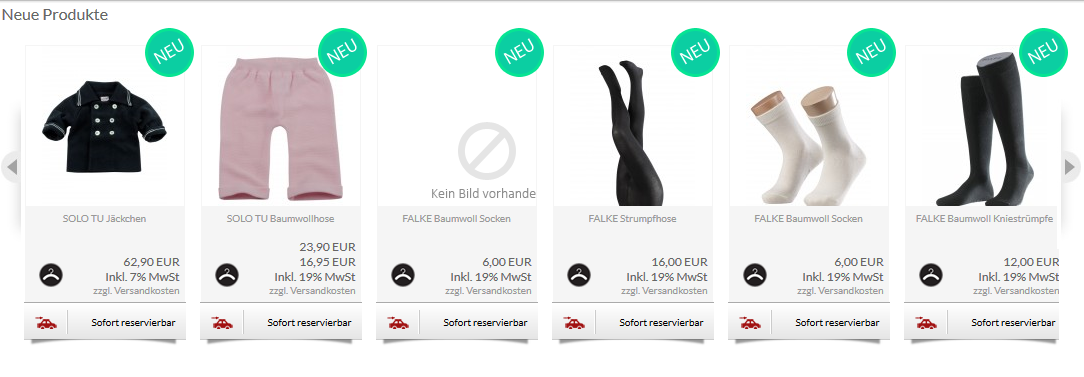
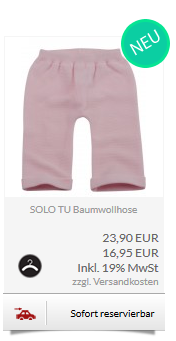
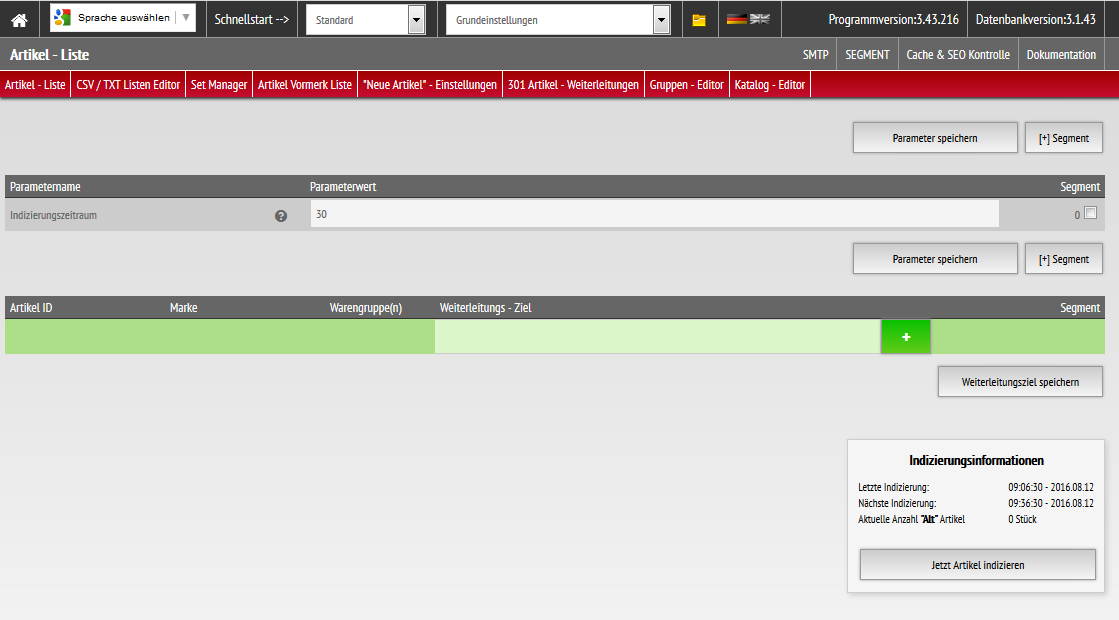
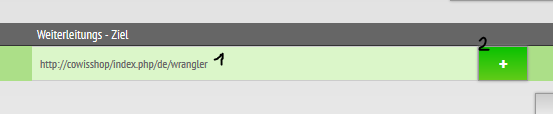

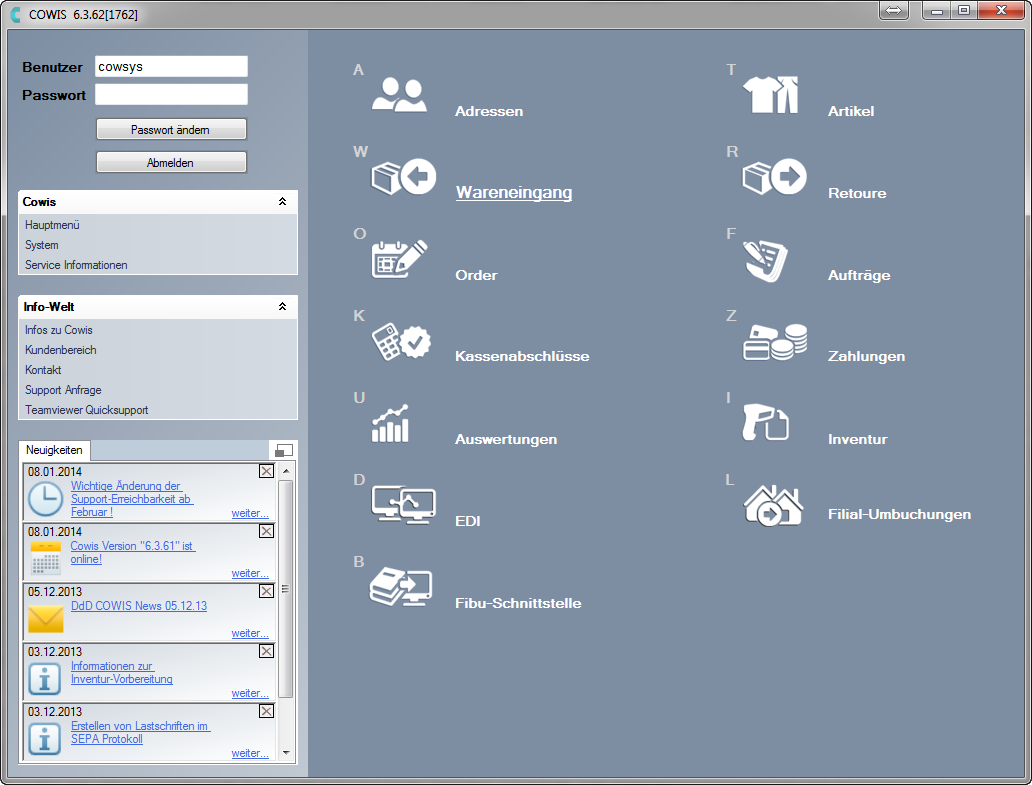
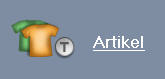 .
.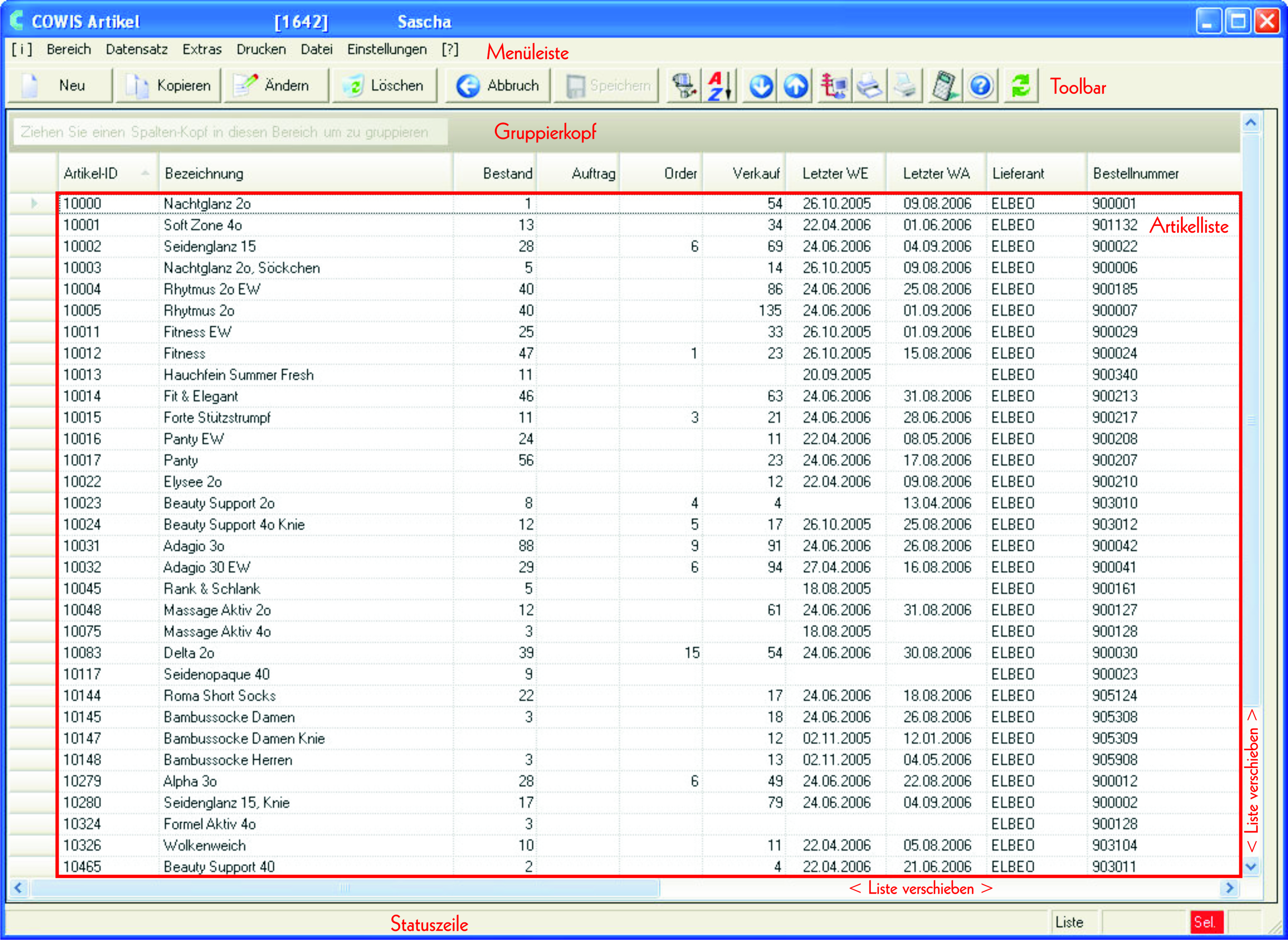
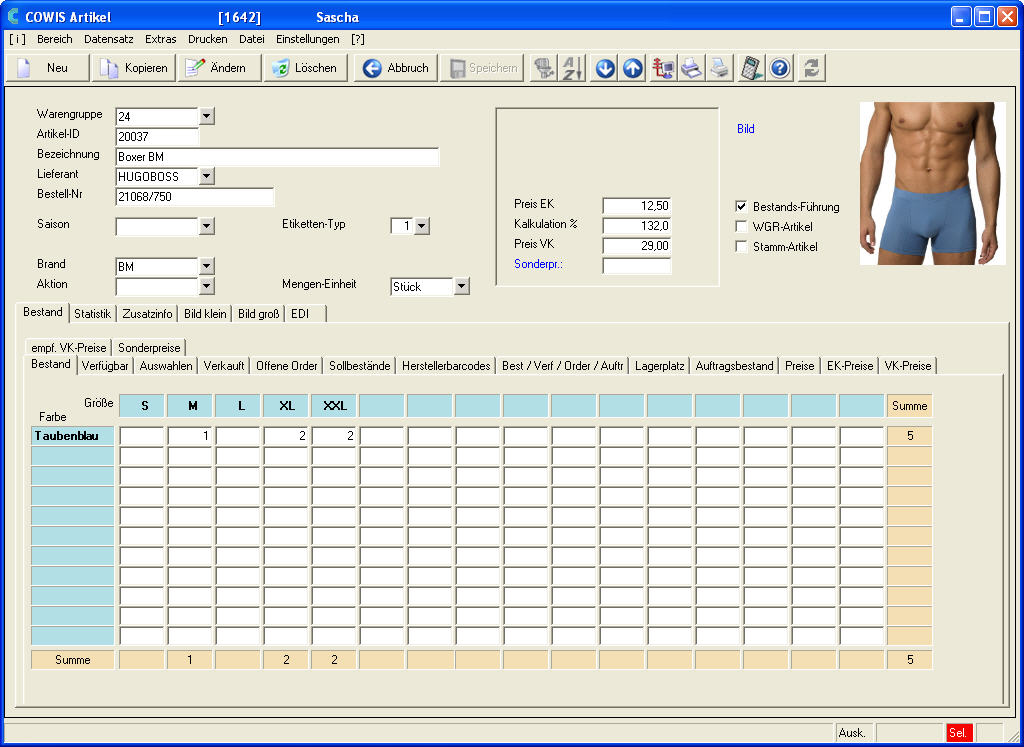
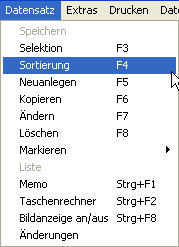
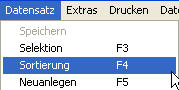
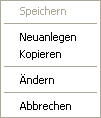

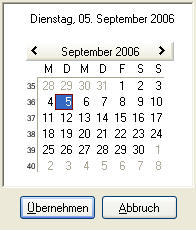
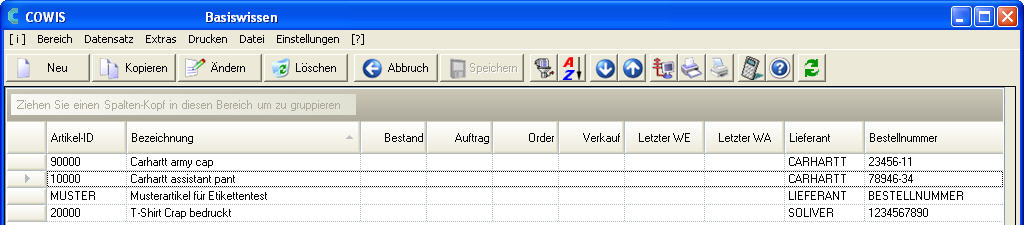
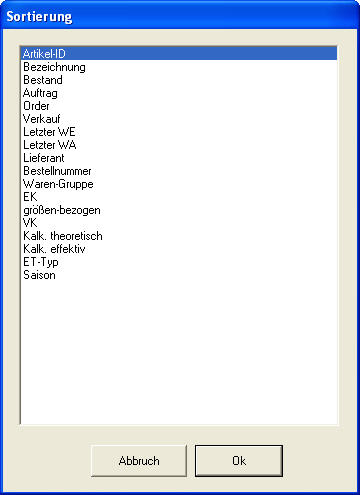
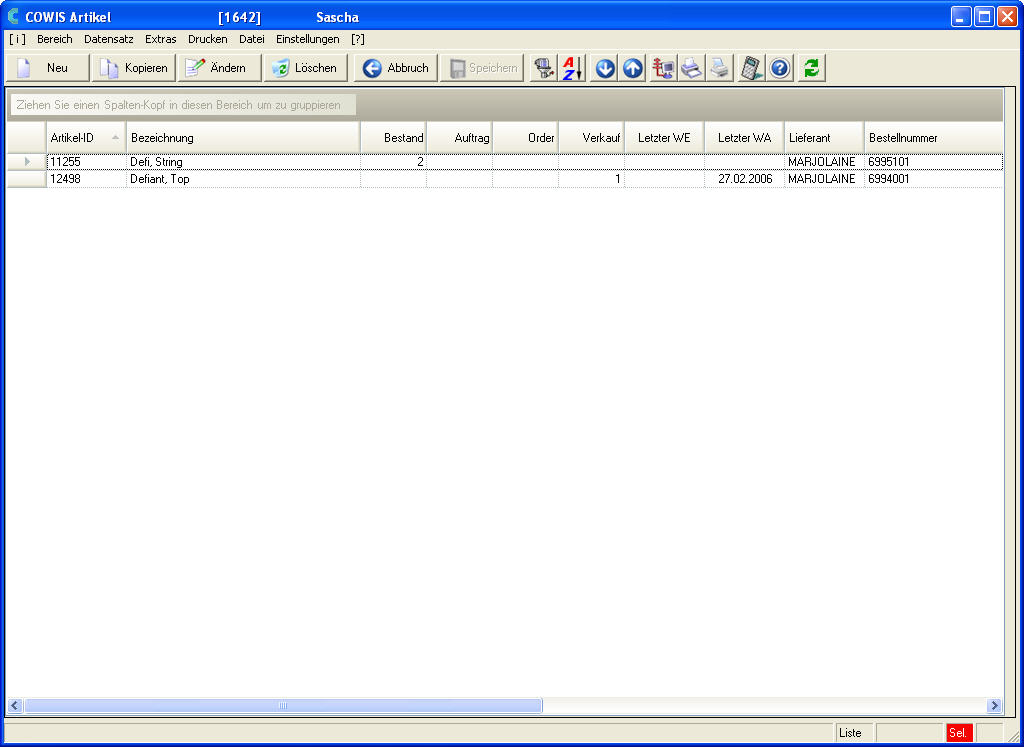
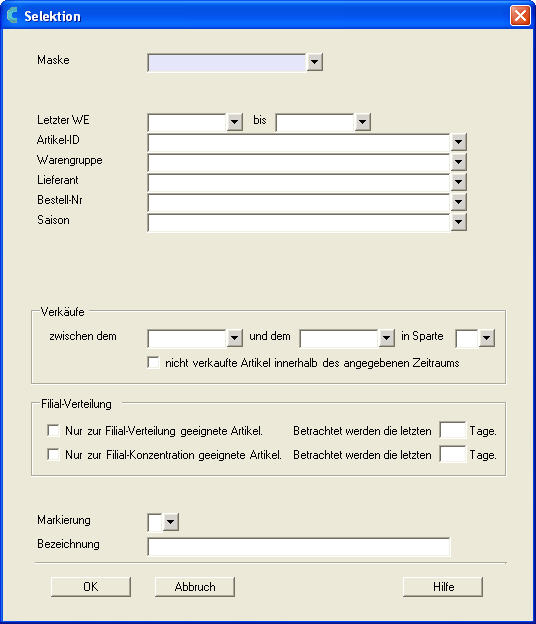


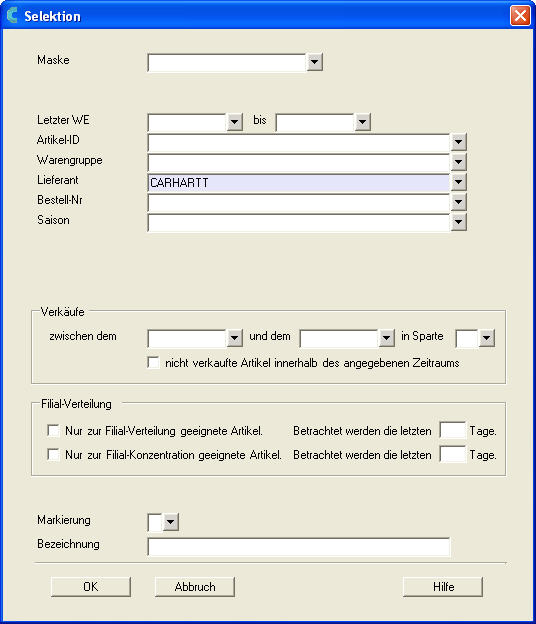
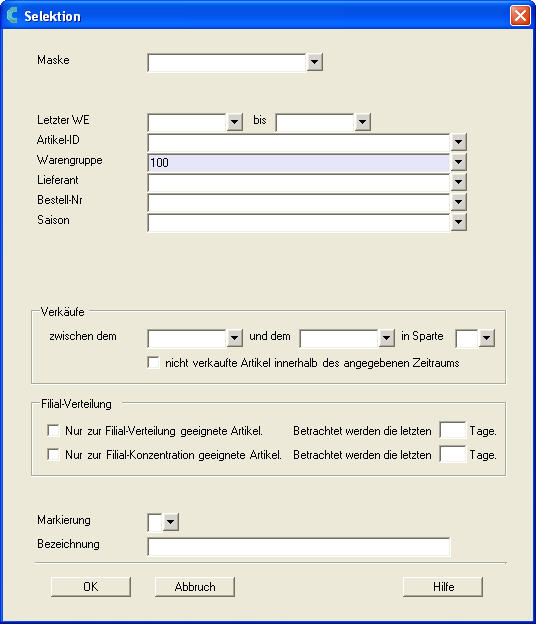

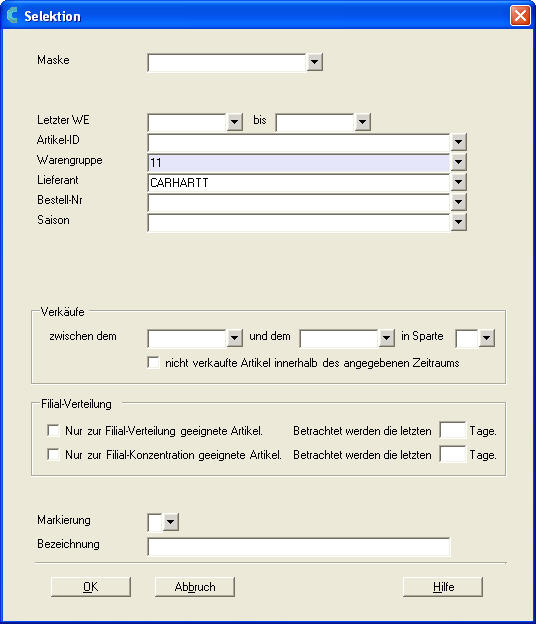
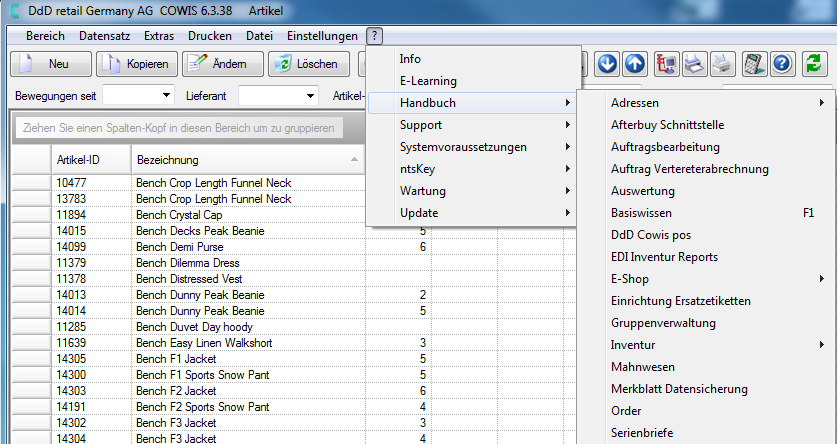
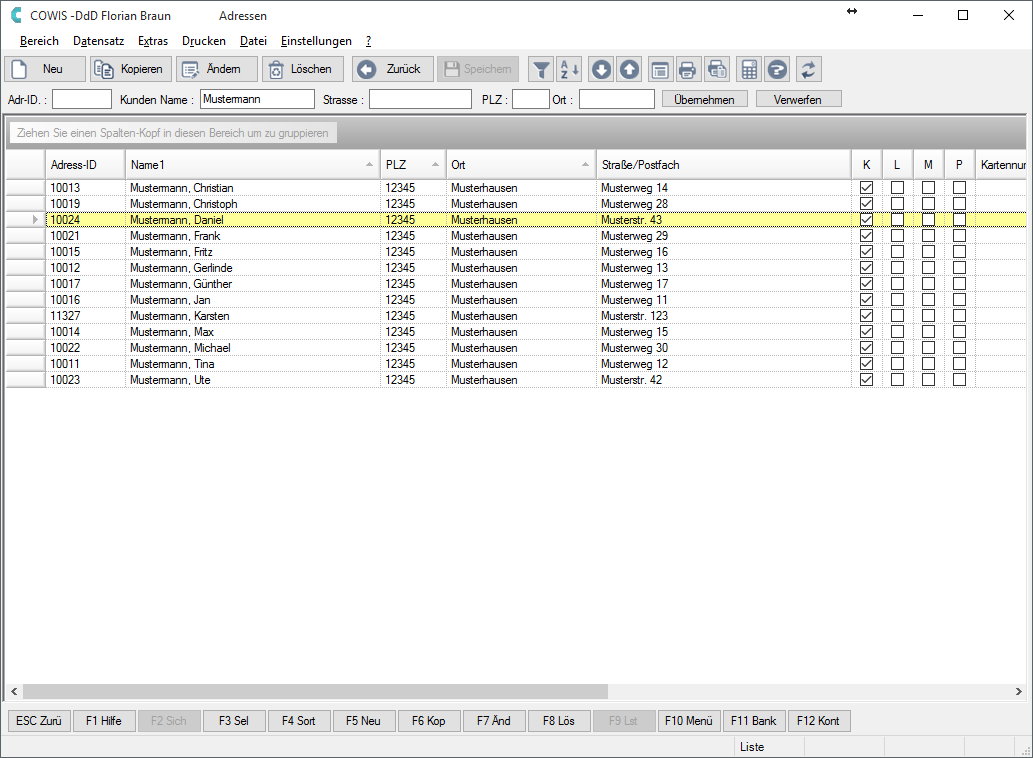
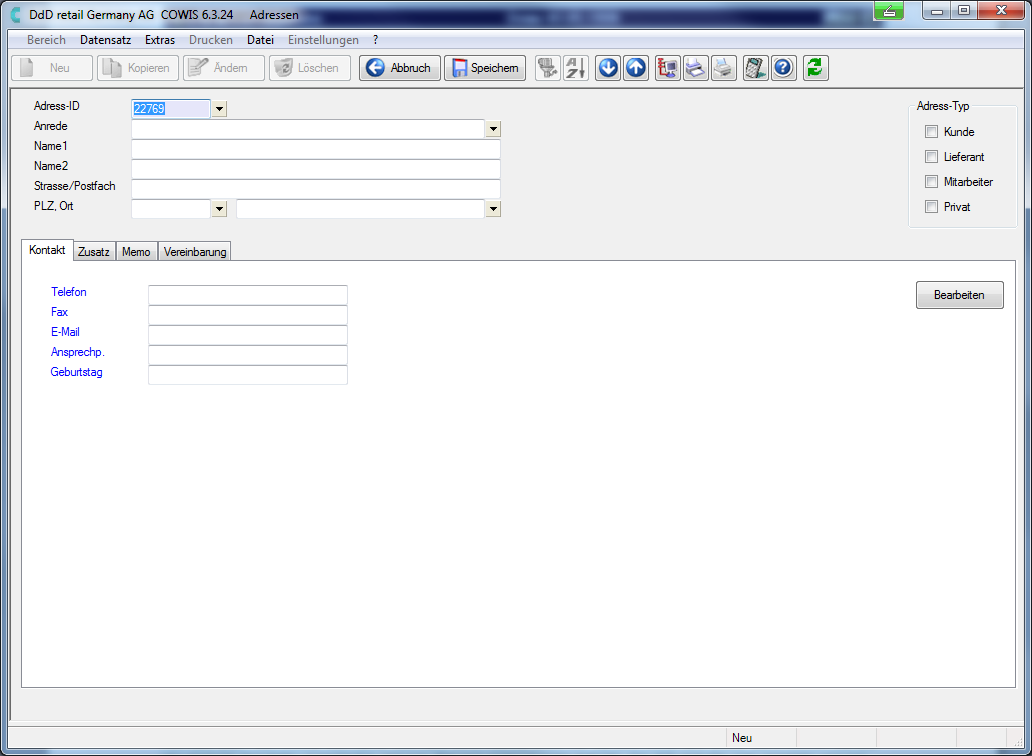
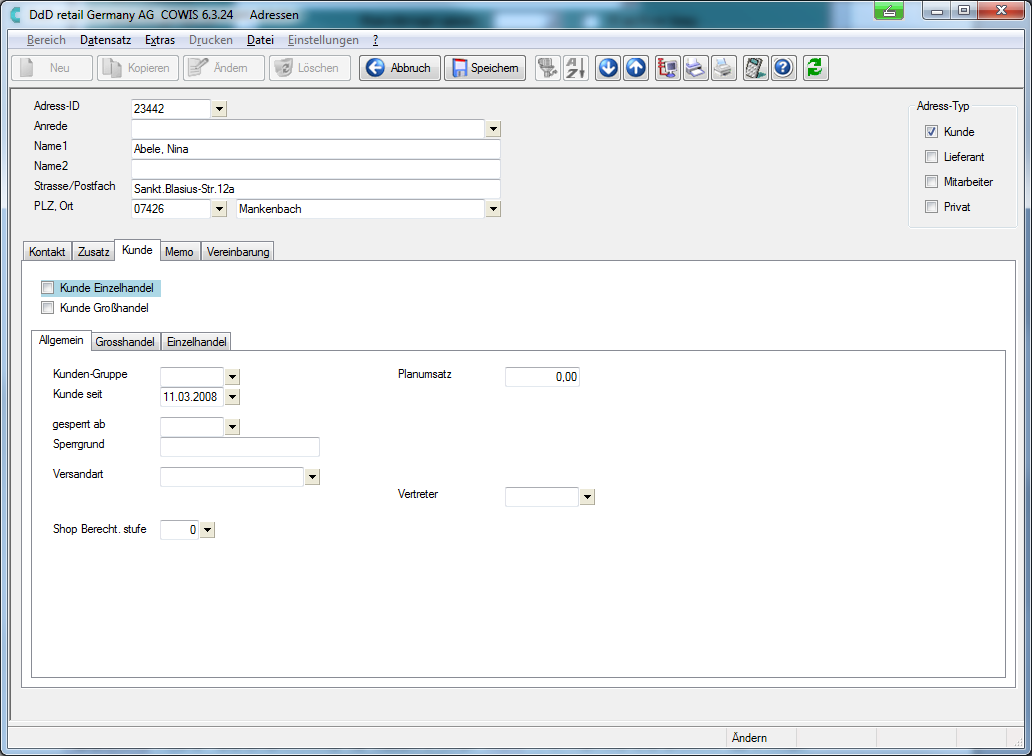
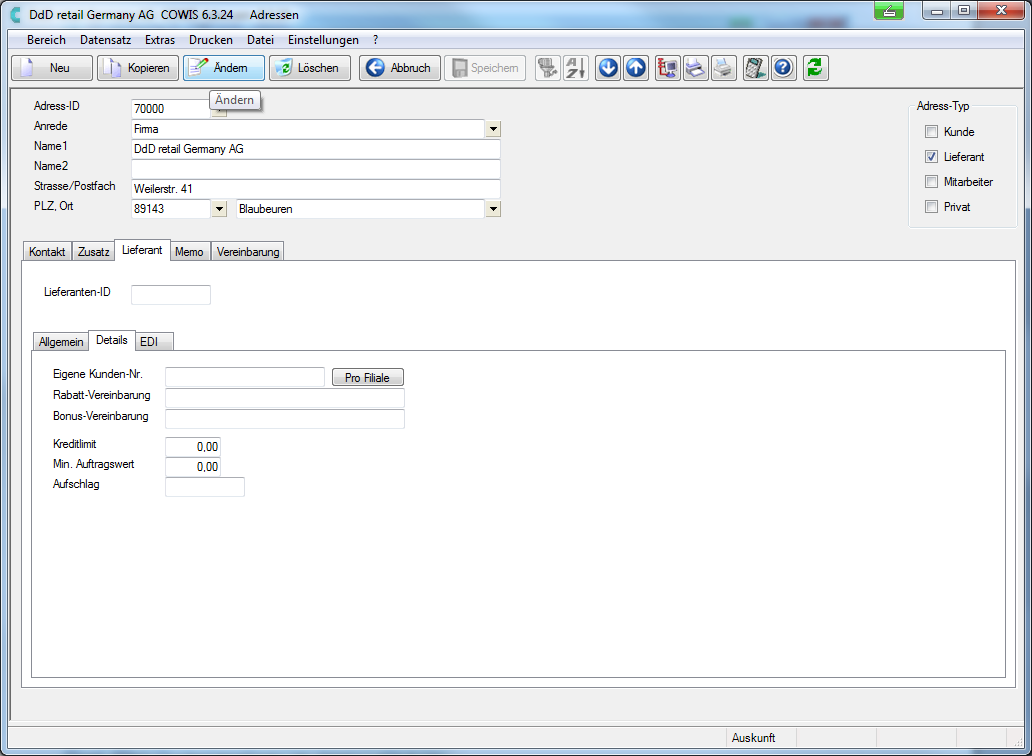
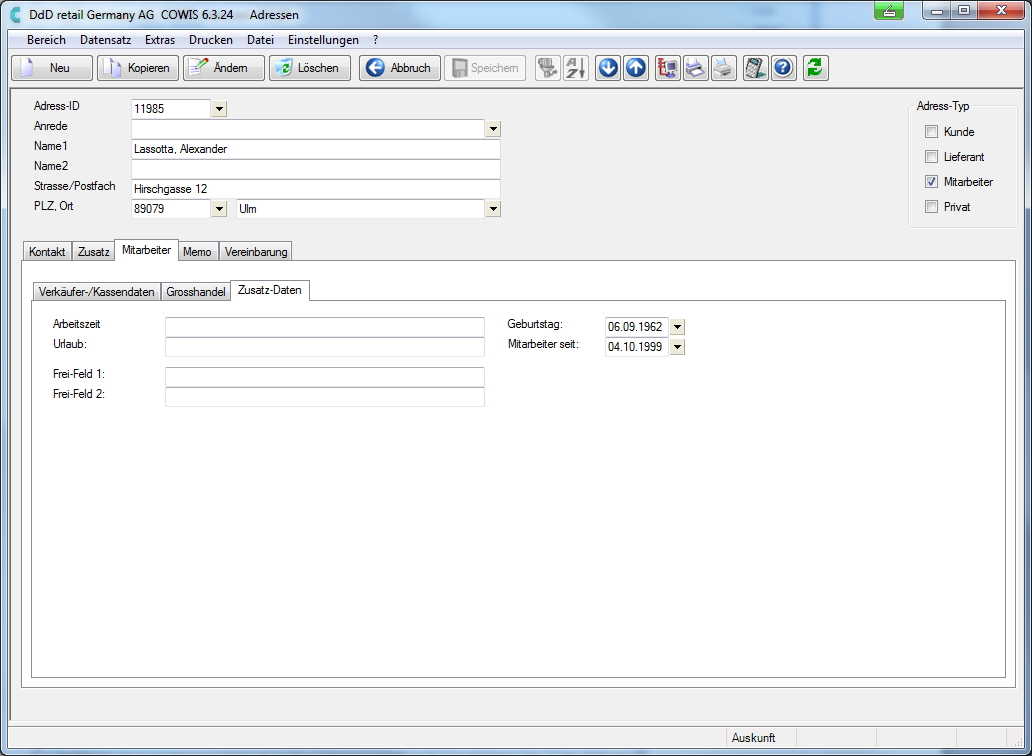
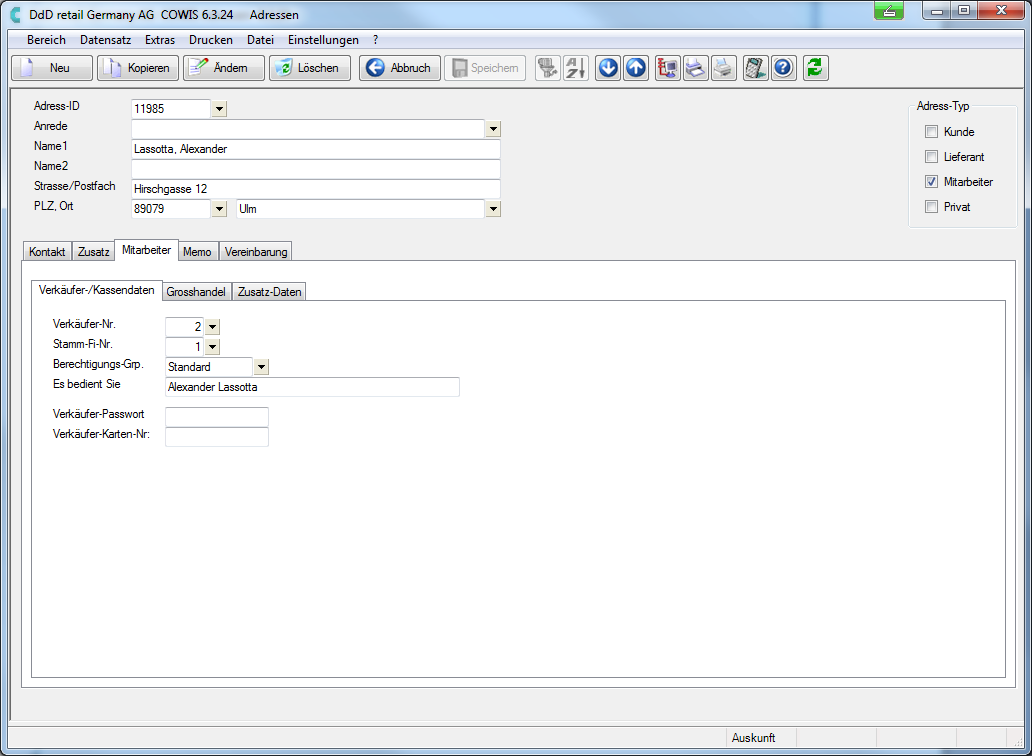
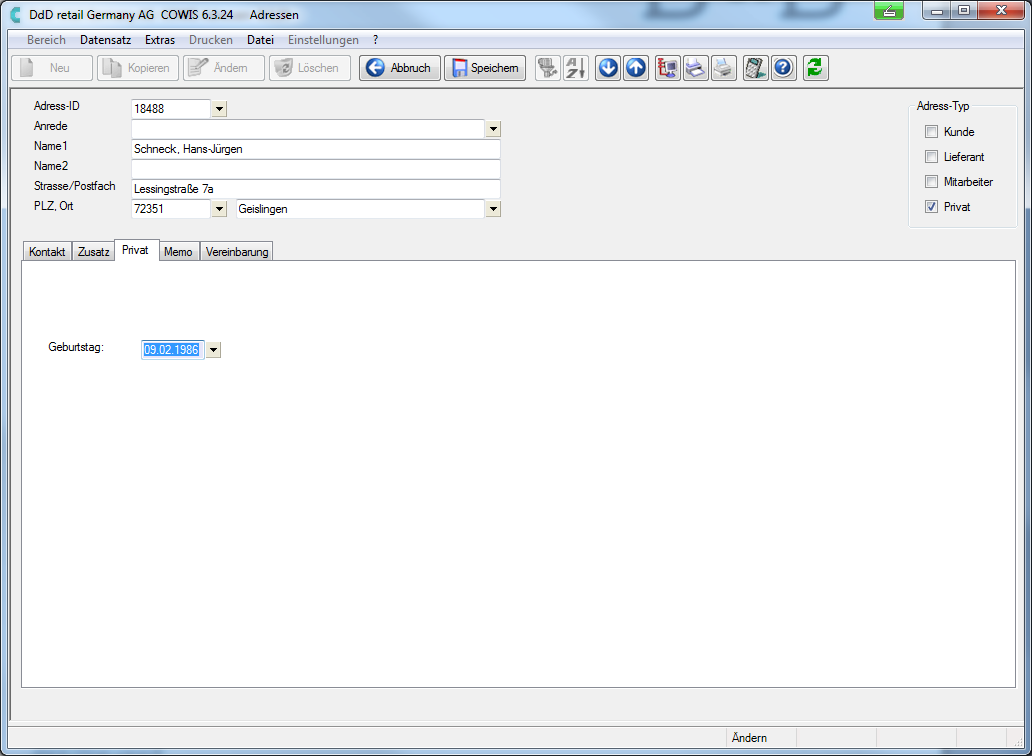
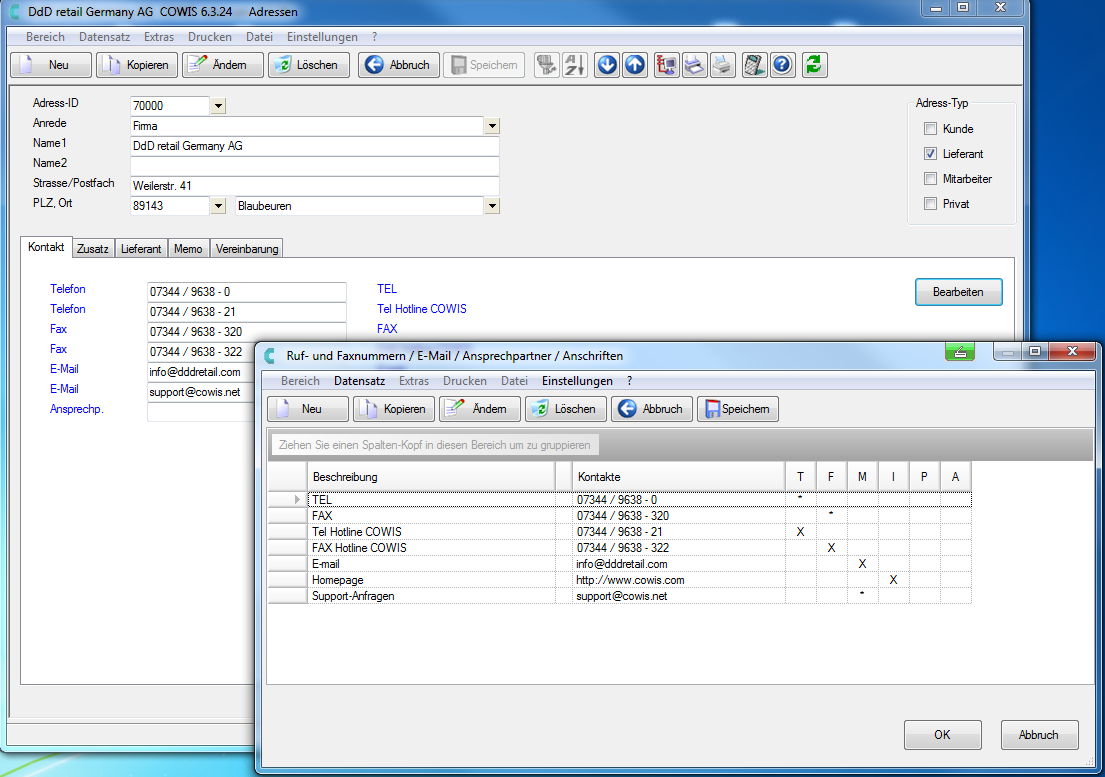
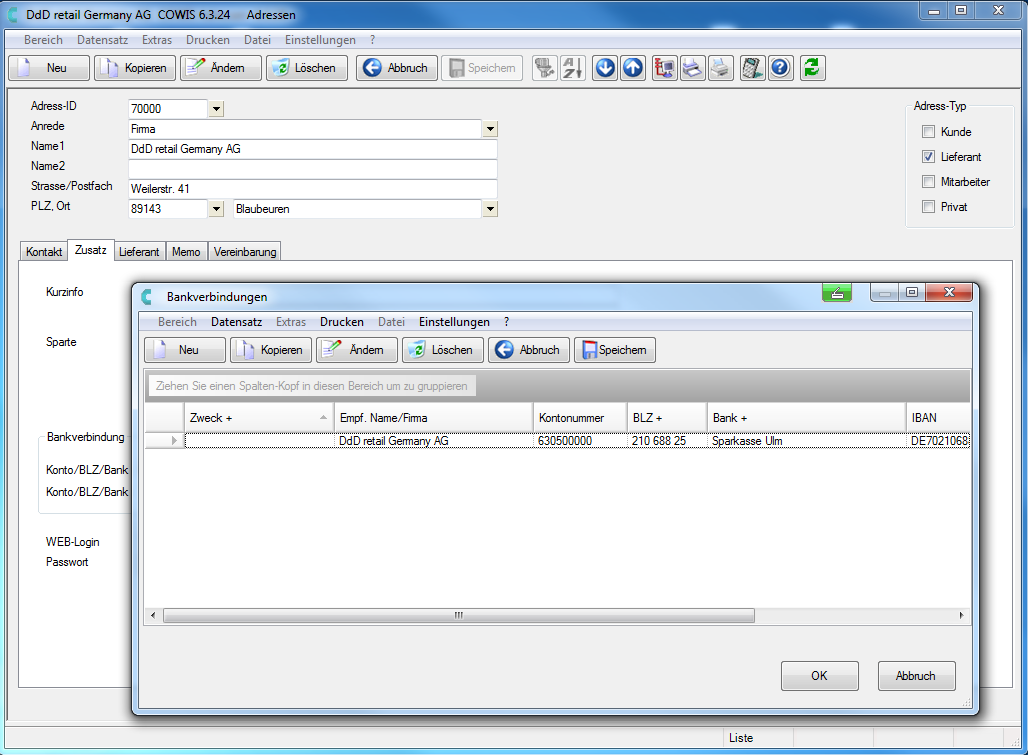
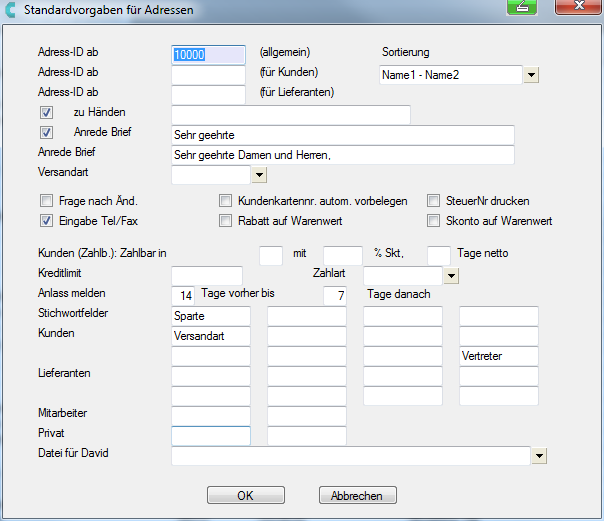
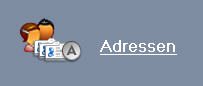
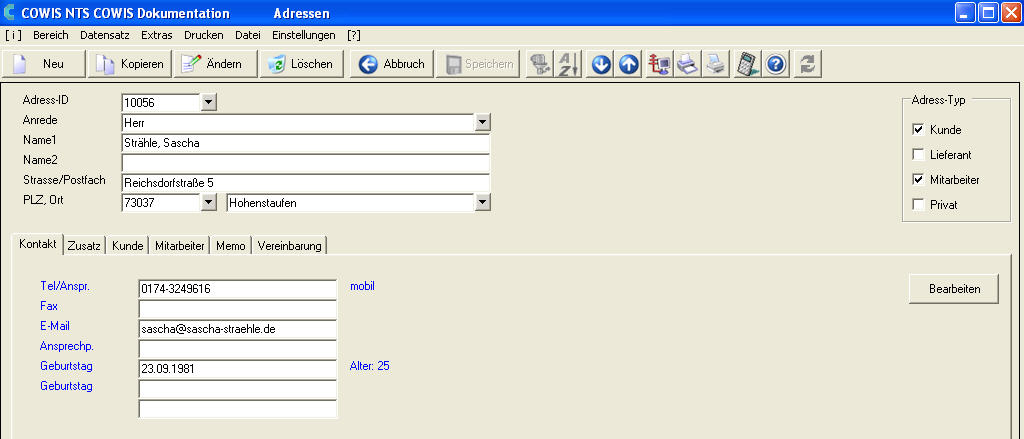
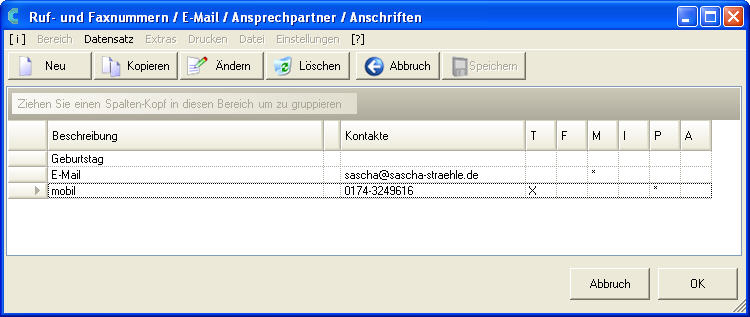
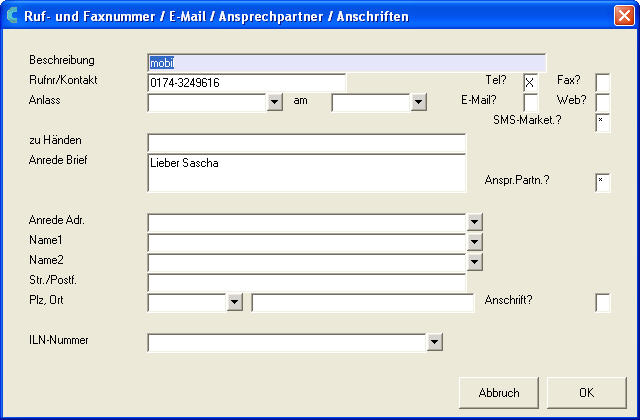
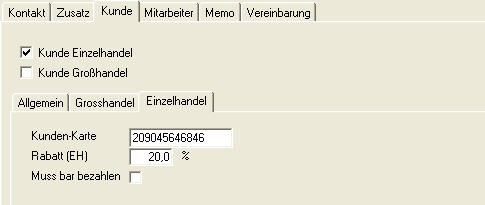
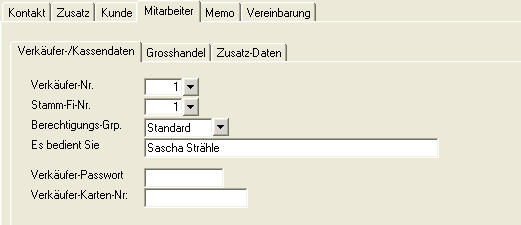
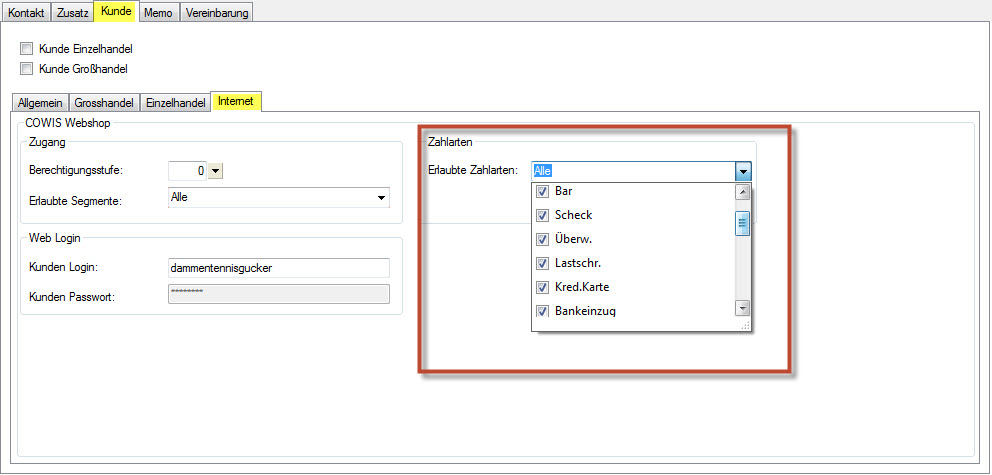
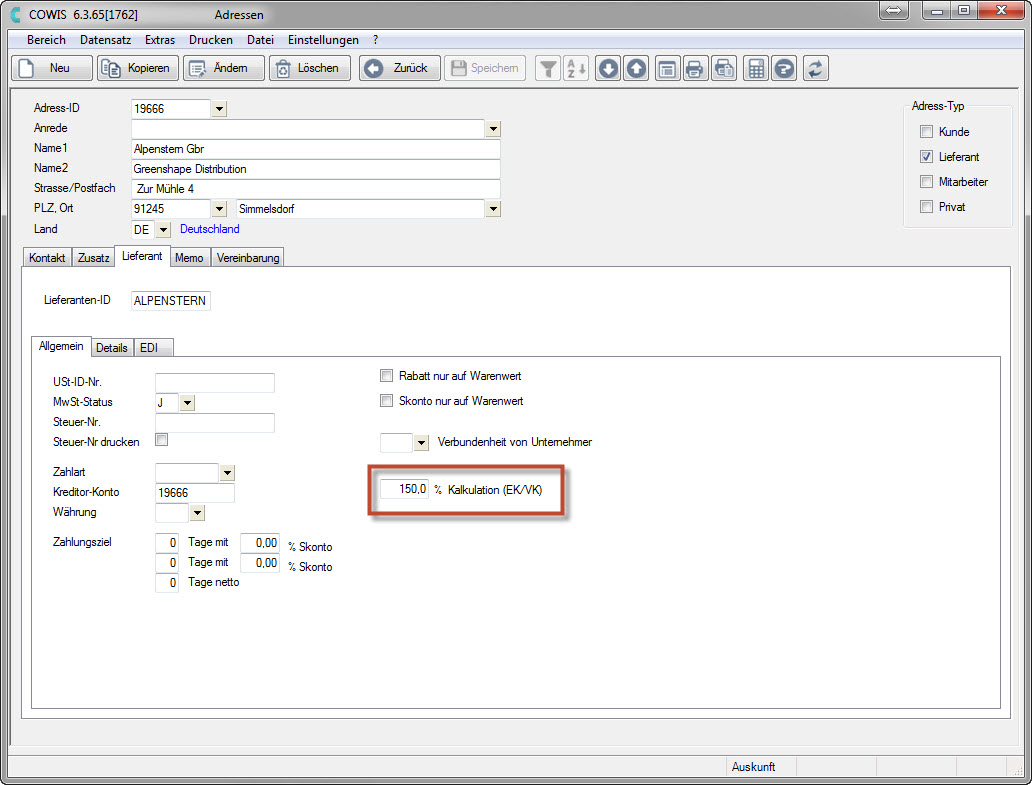
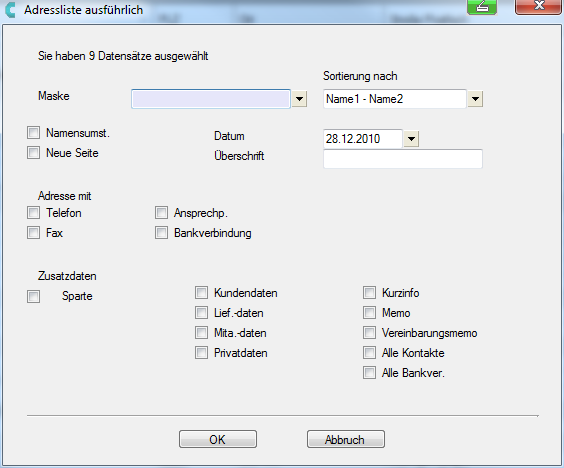
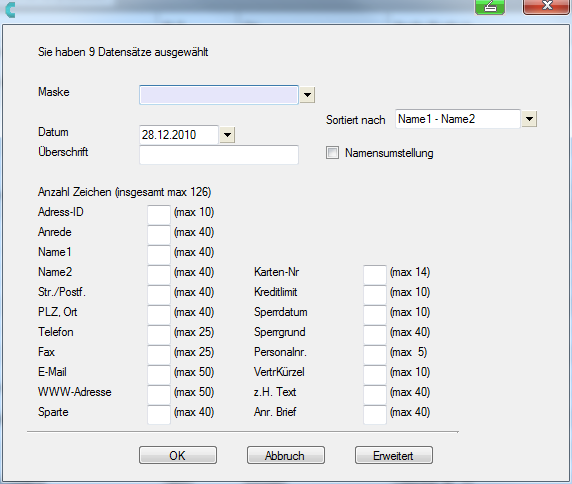
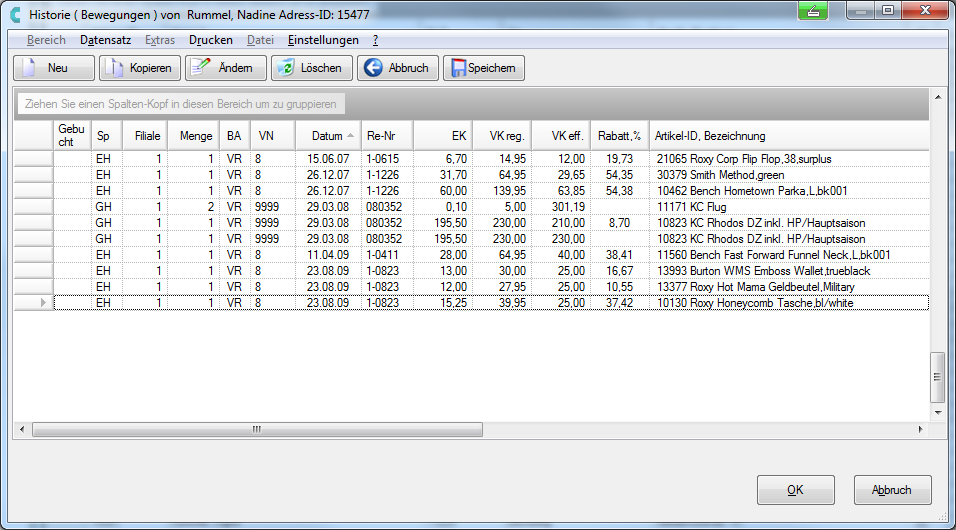
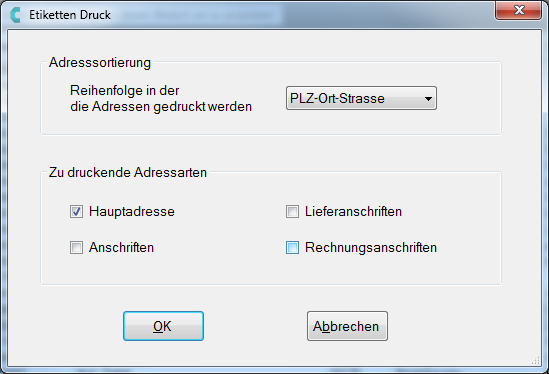
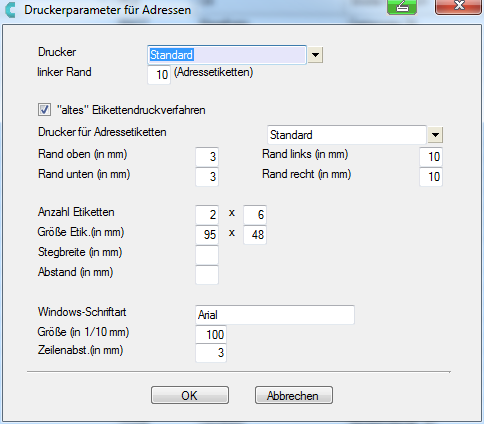
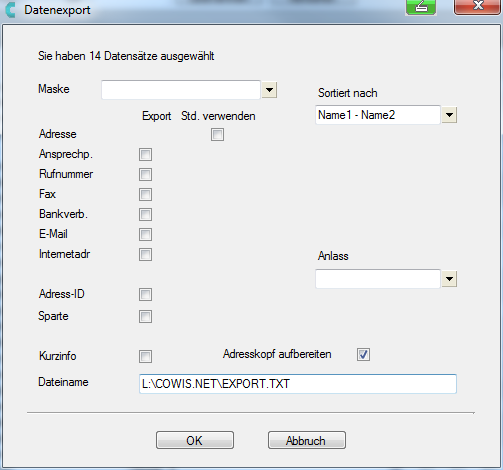
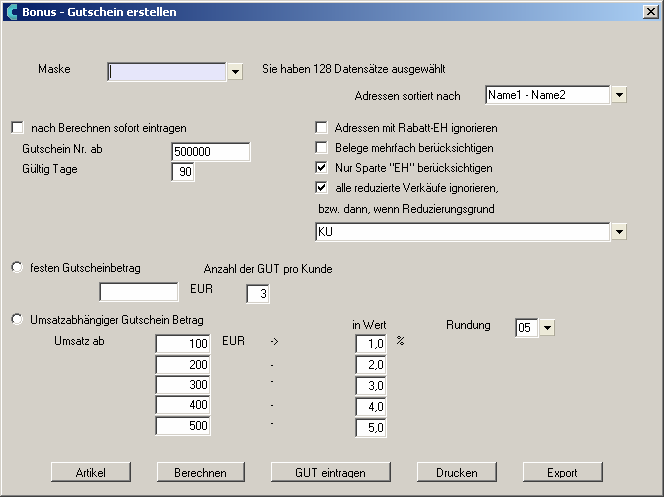
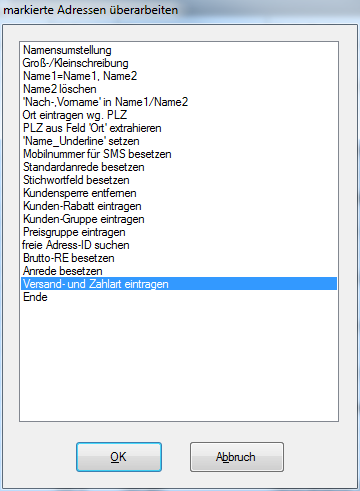
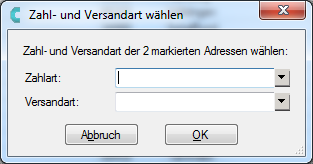
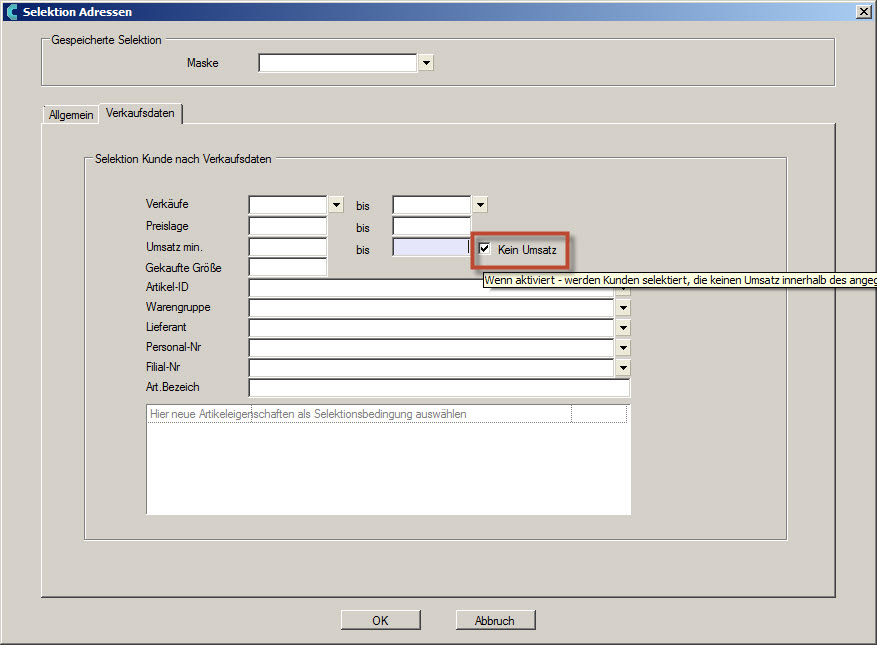
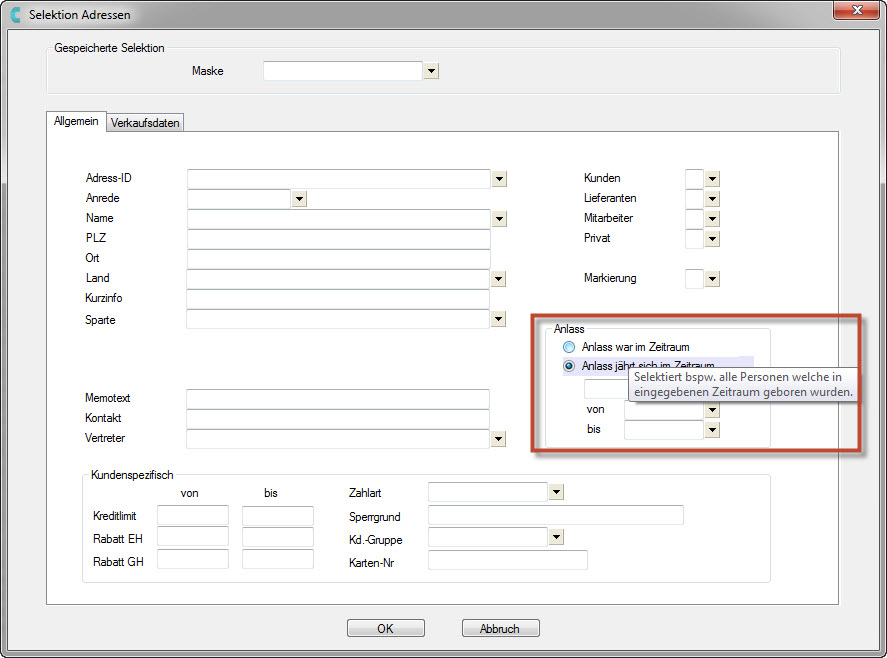
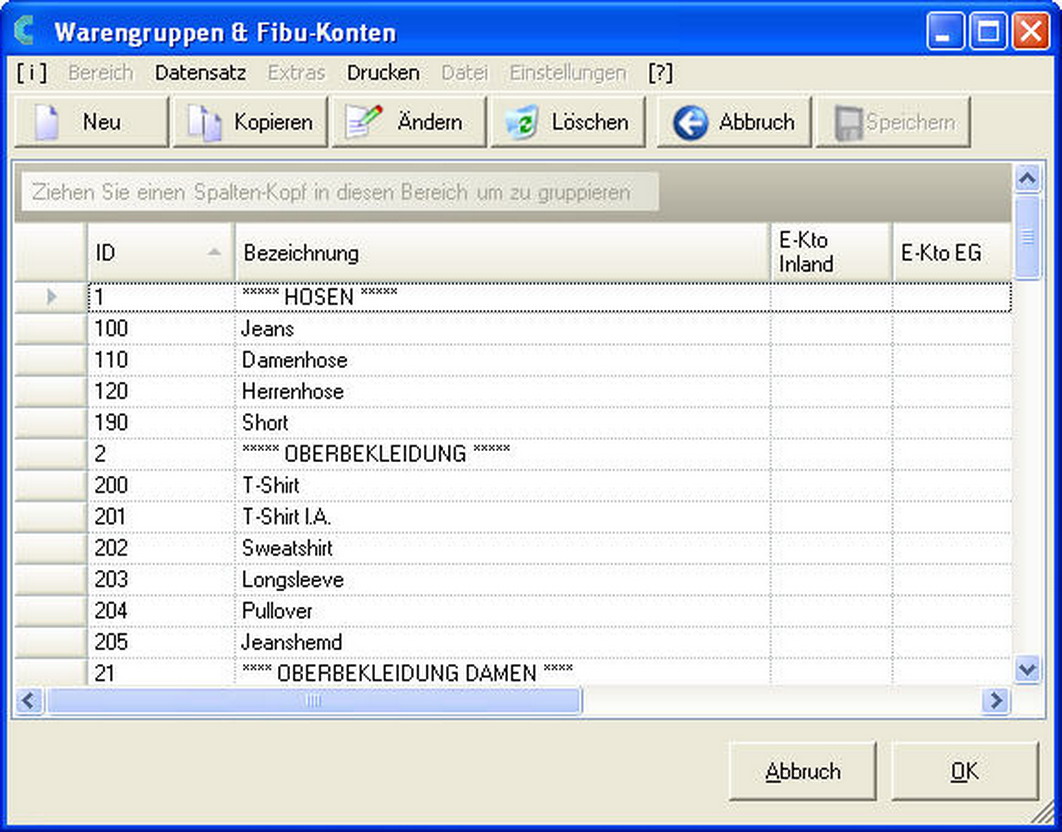
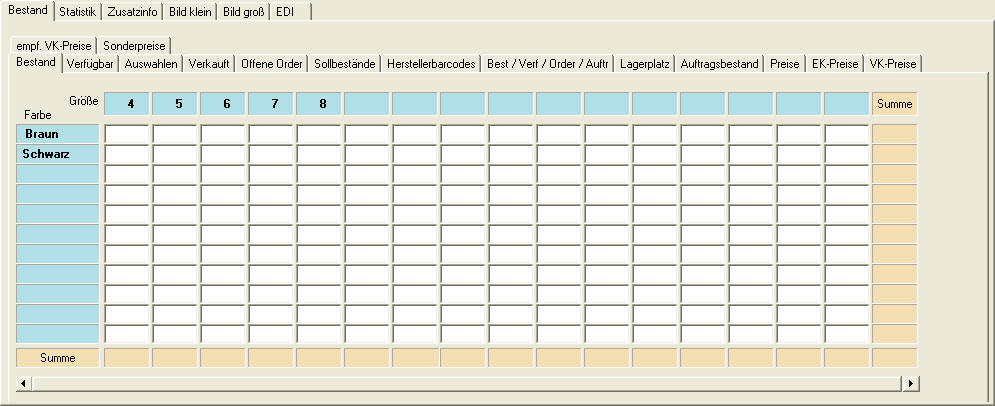
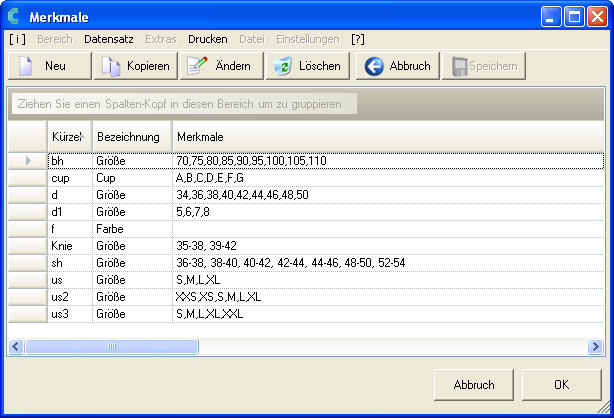

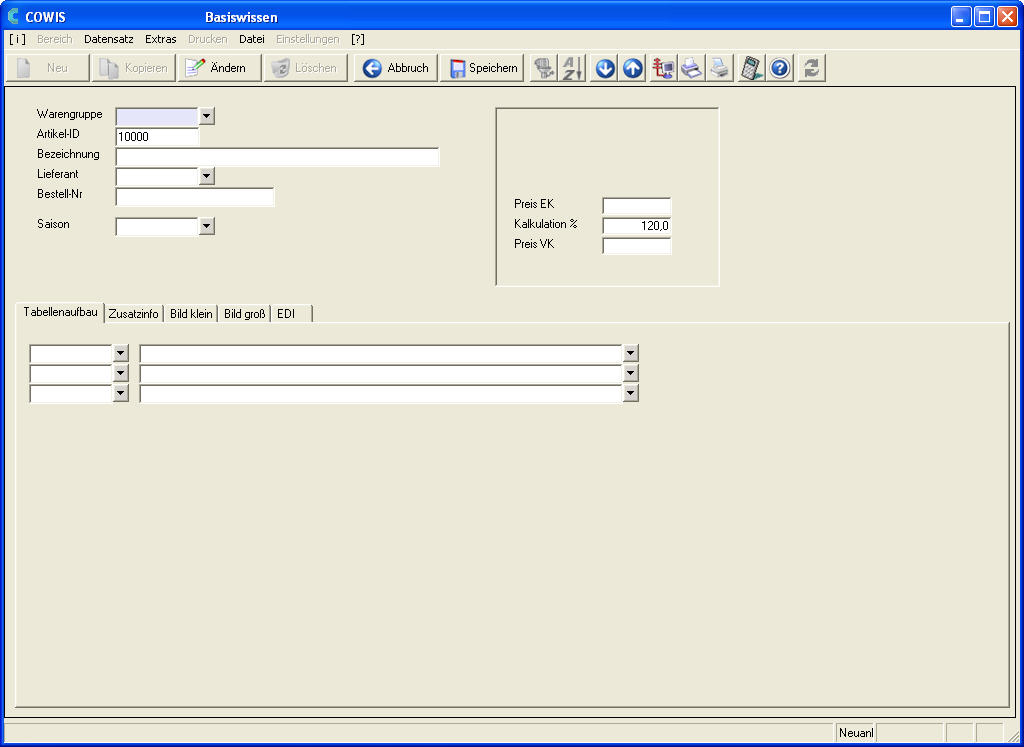
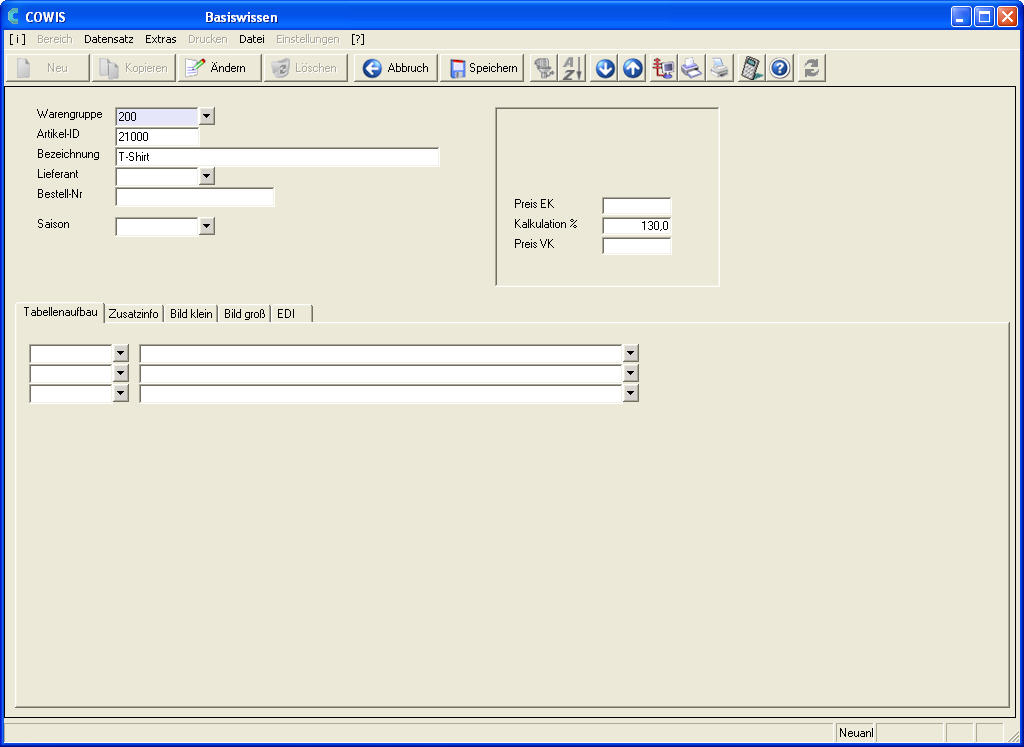
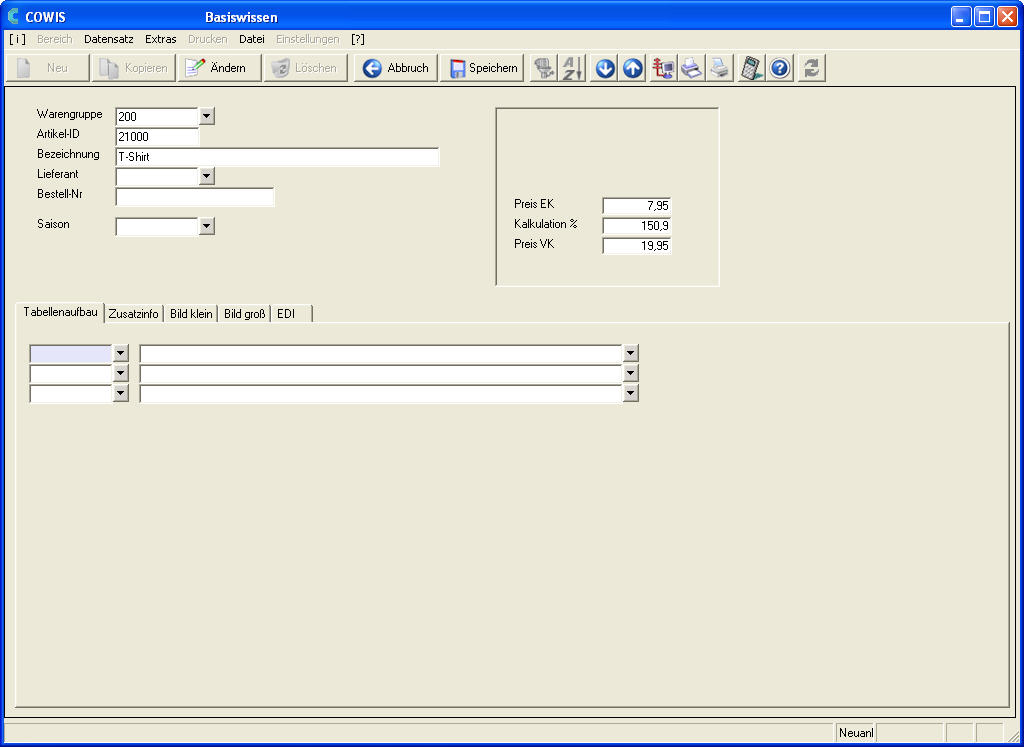
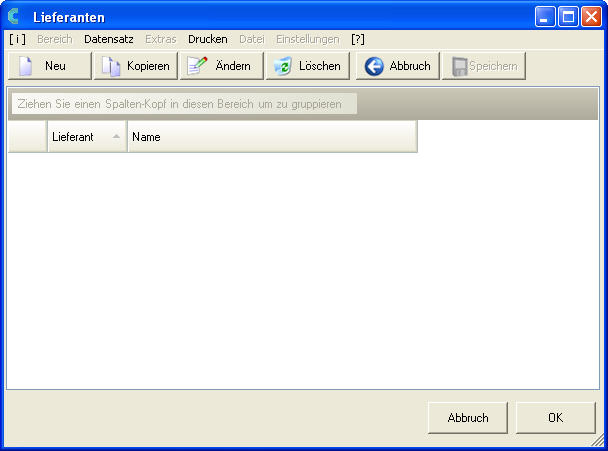
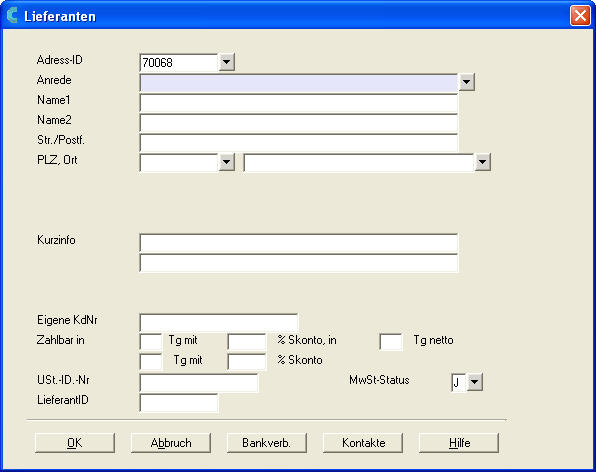



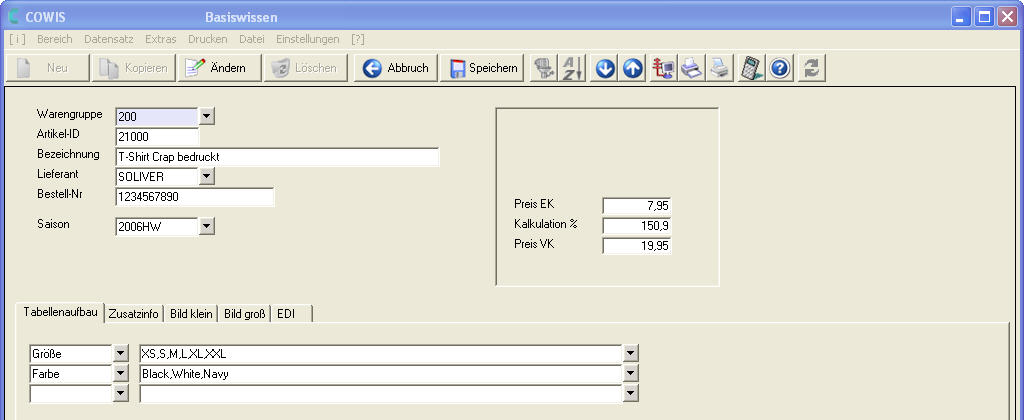

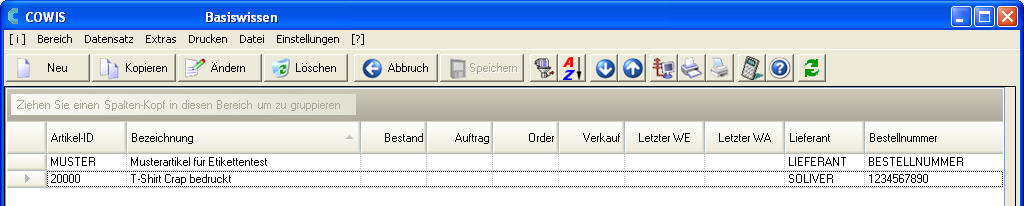
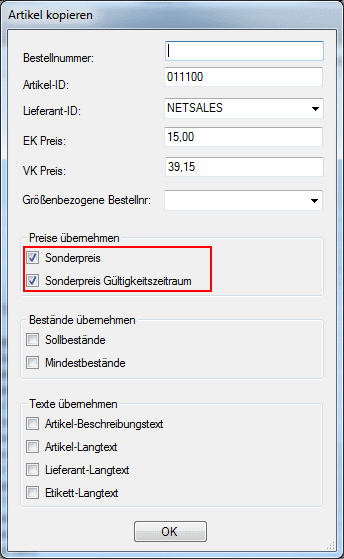
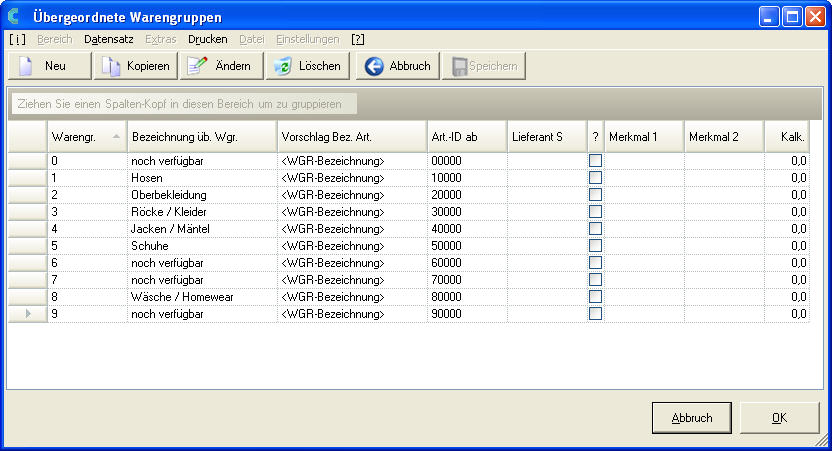
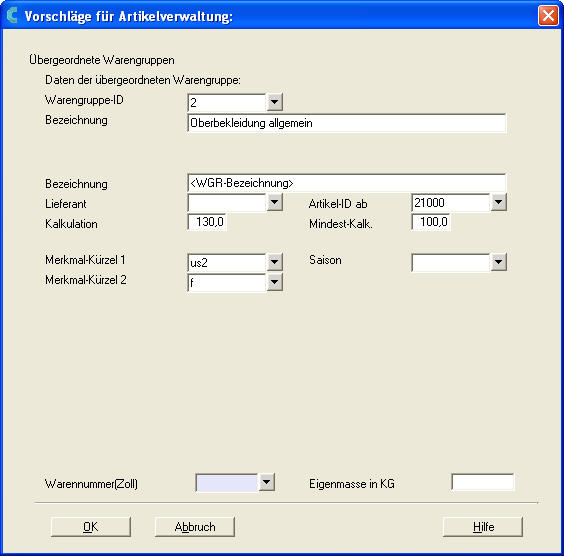
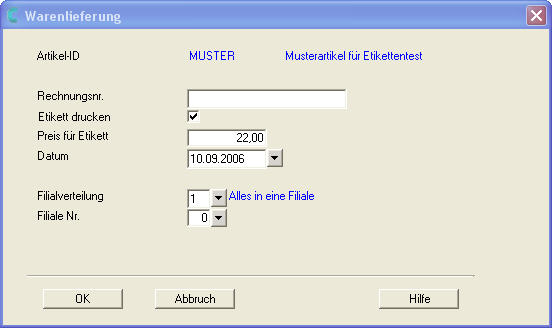
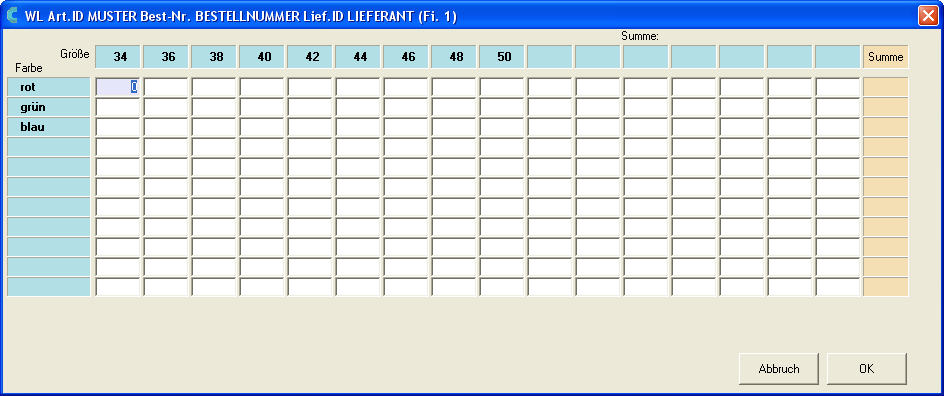
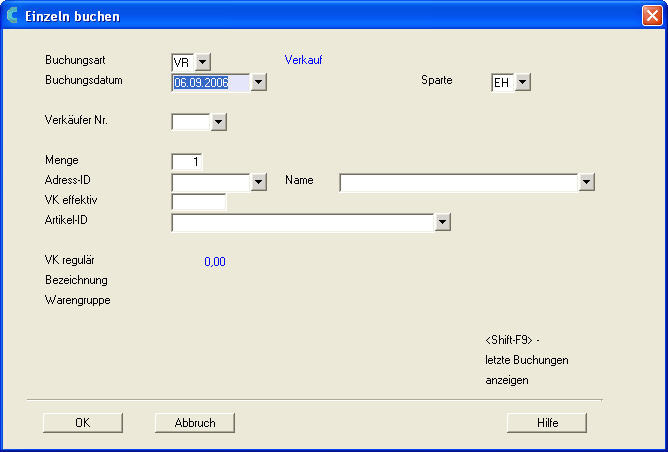
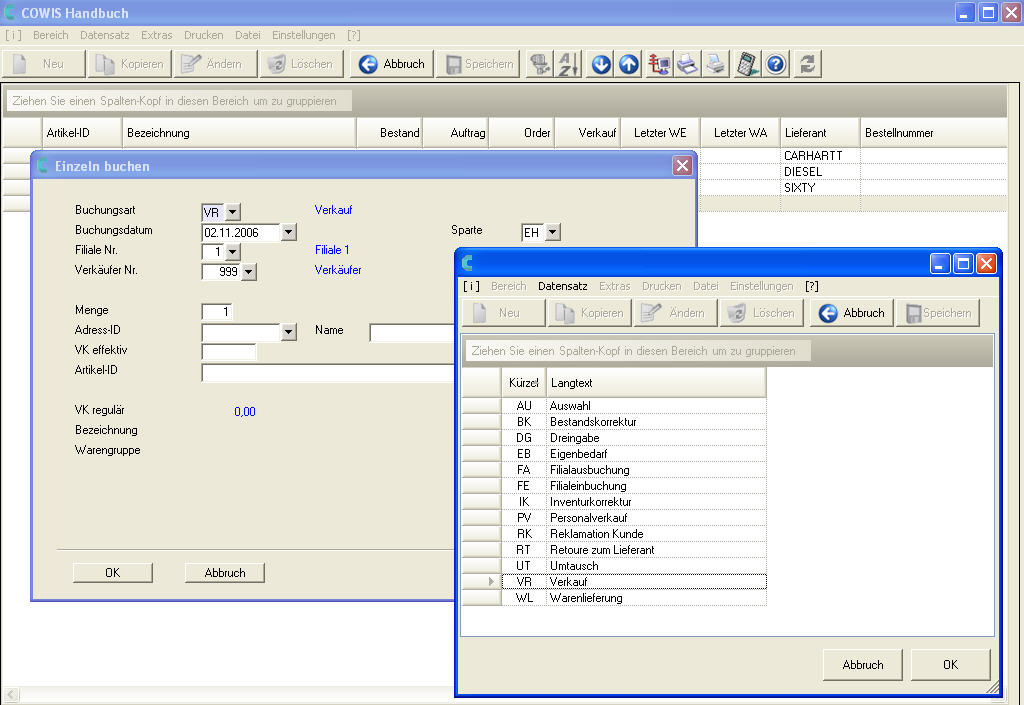
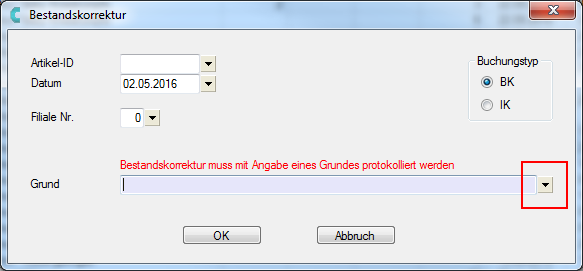
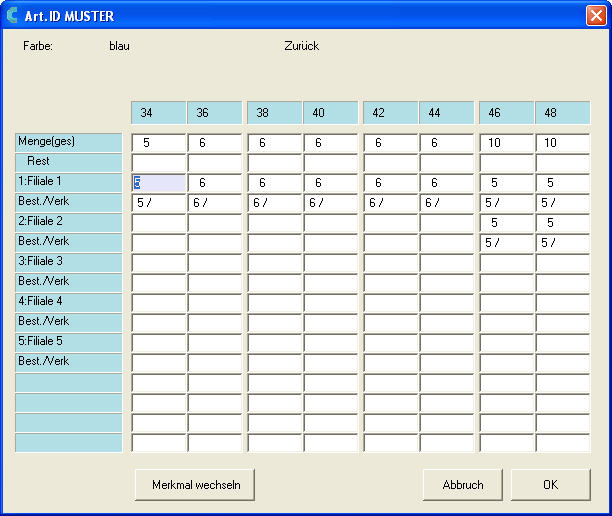
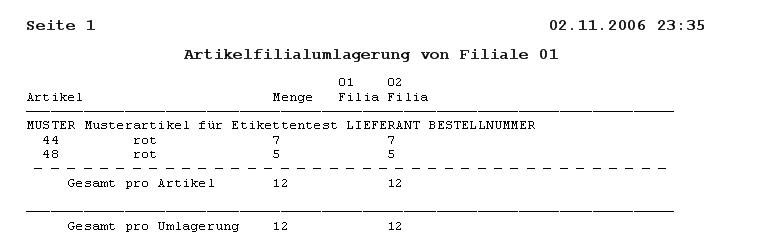
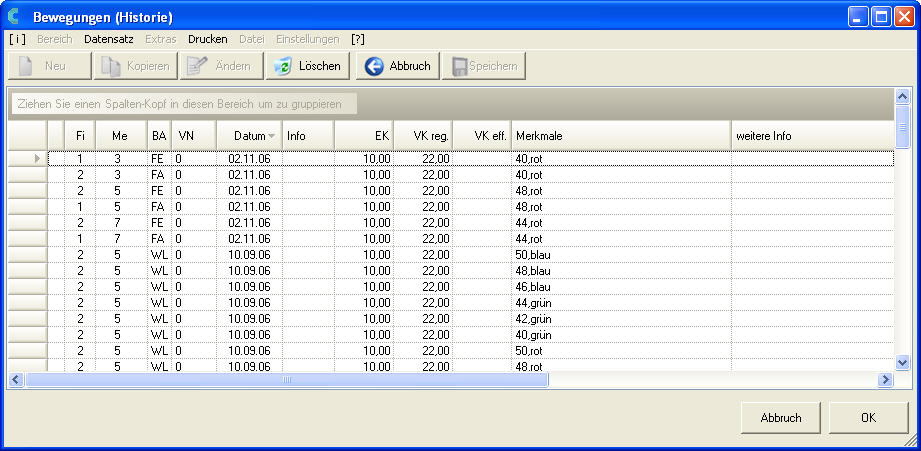
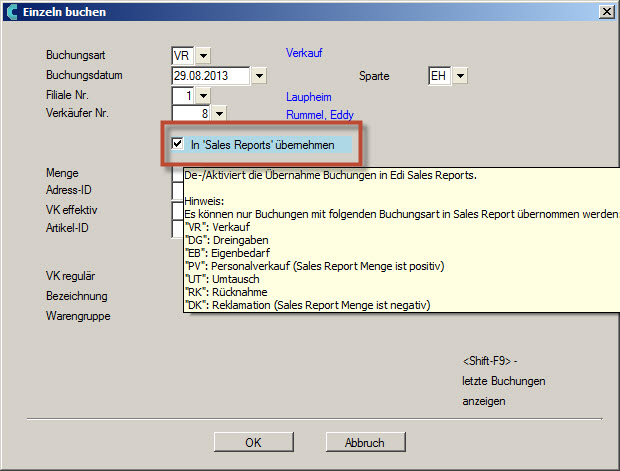
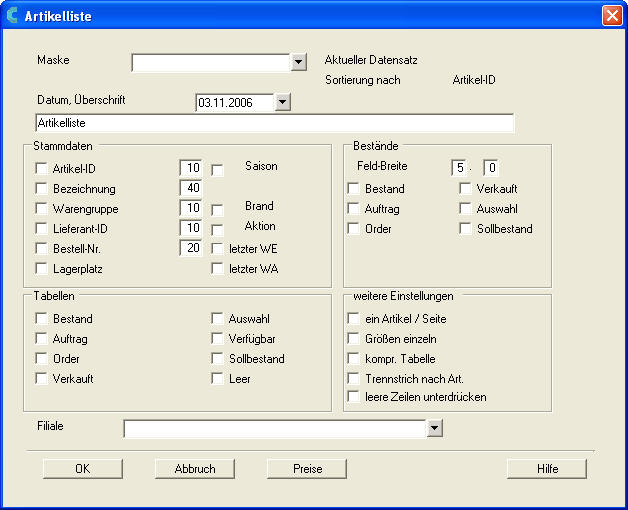
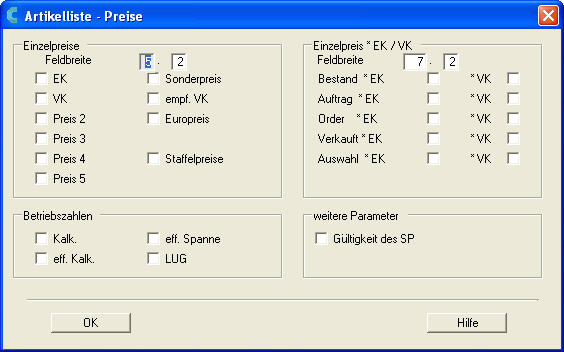
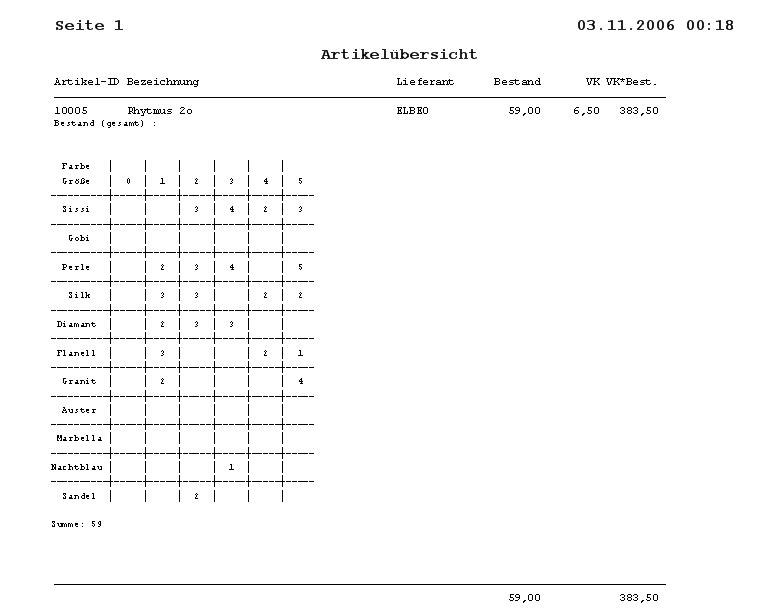
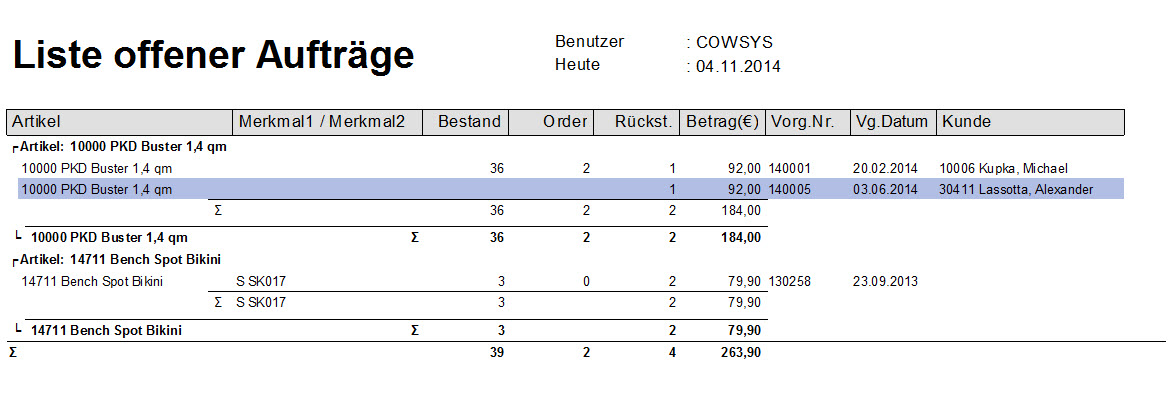
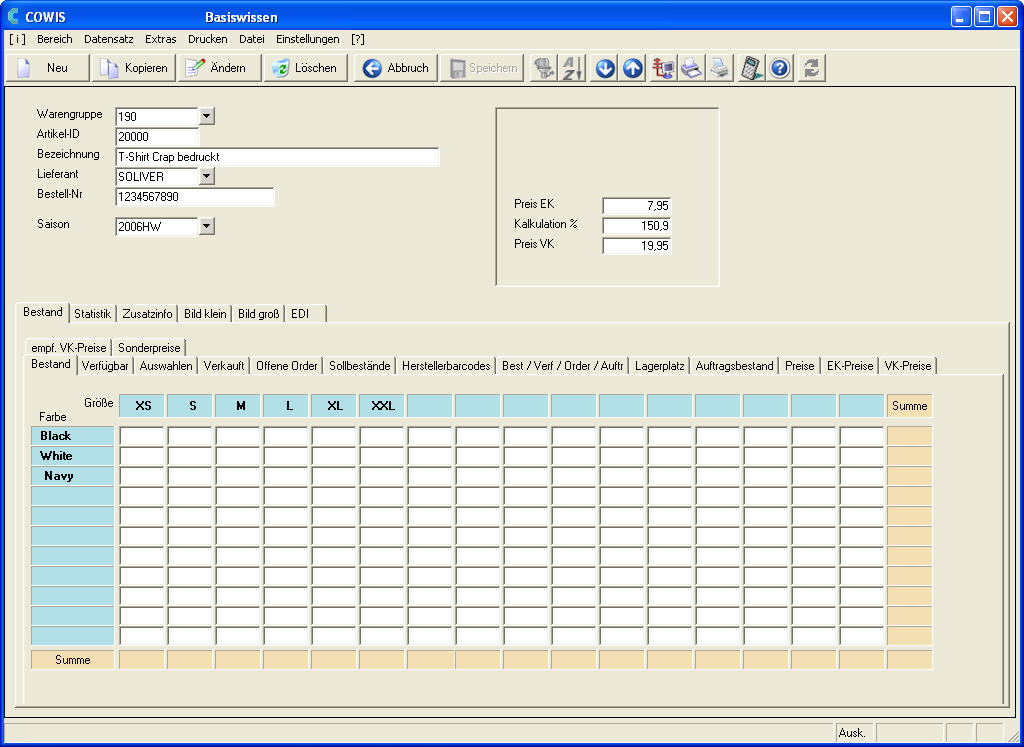
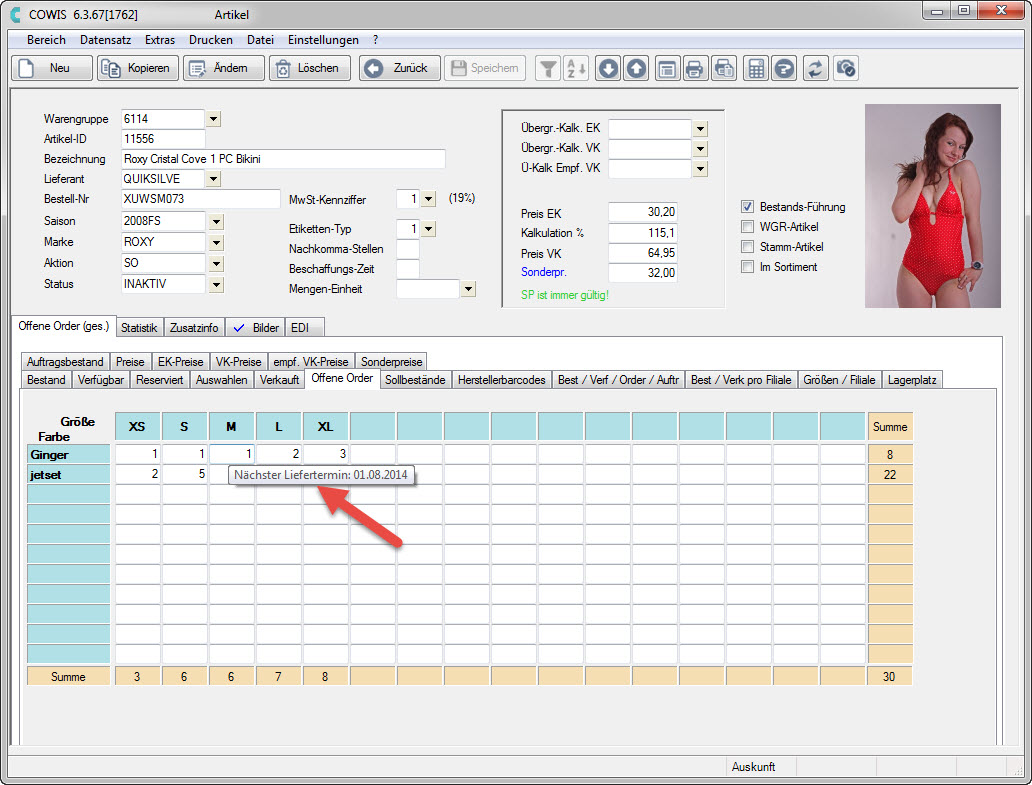
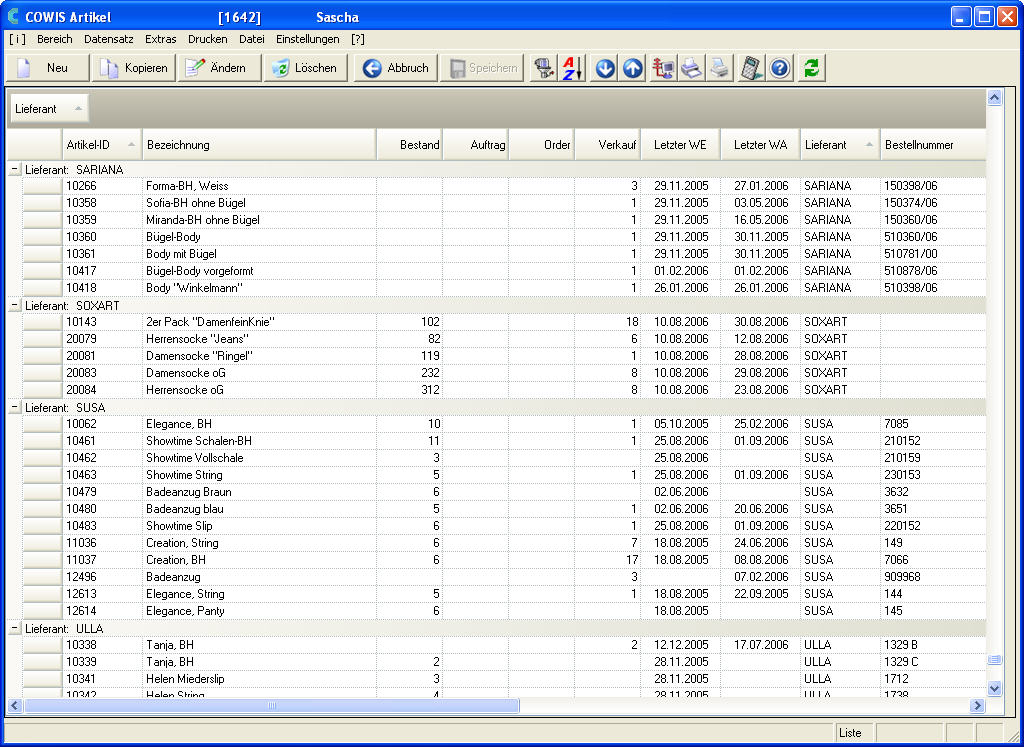
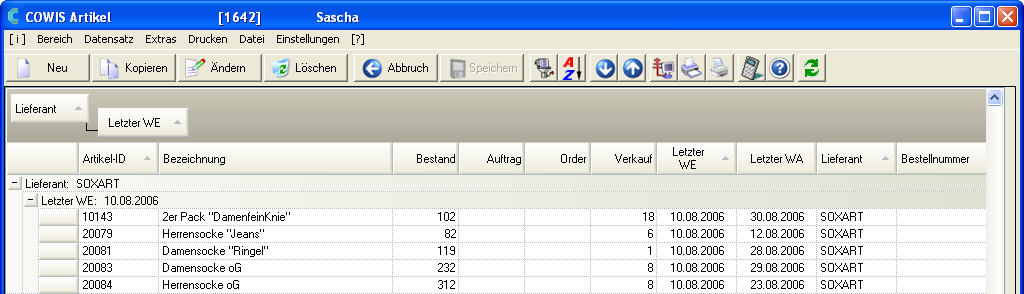
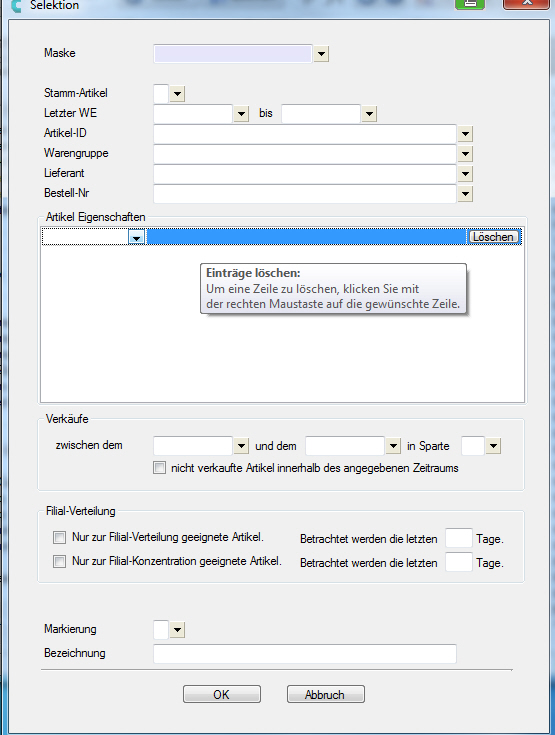
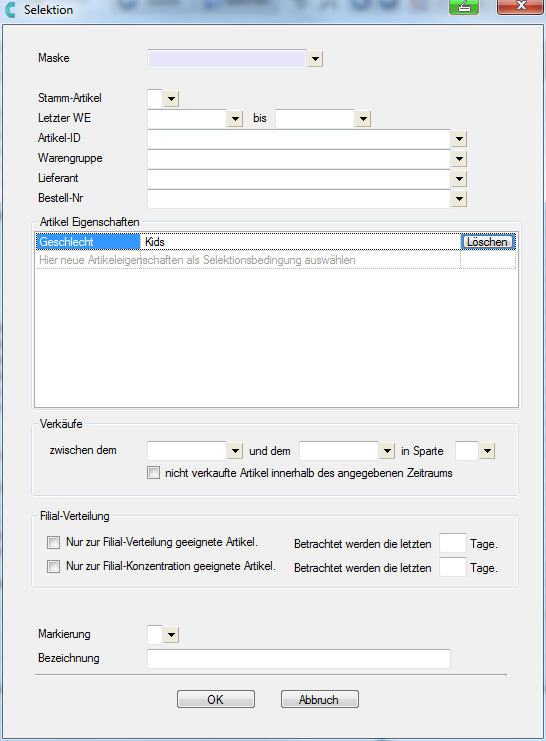
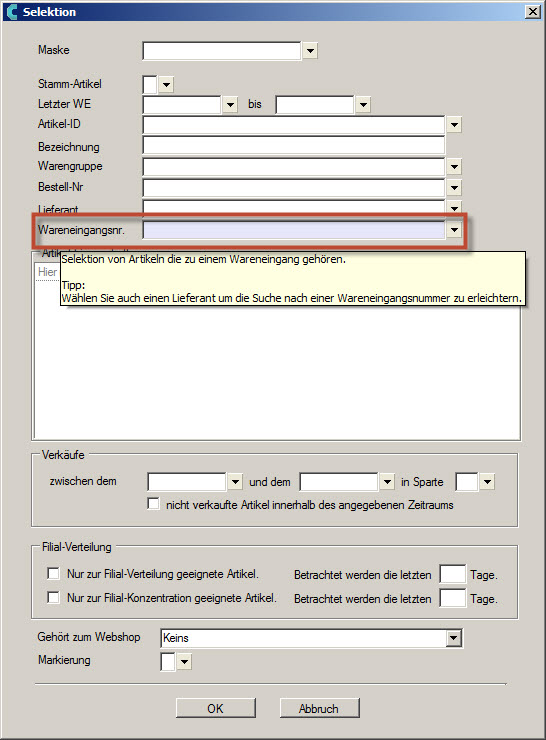
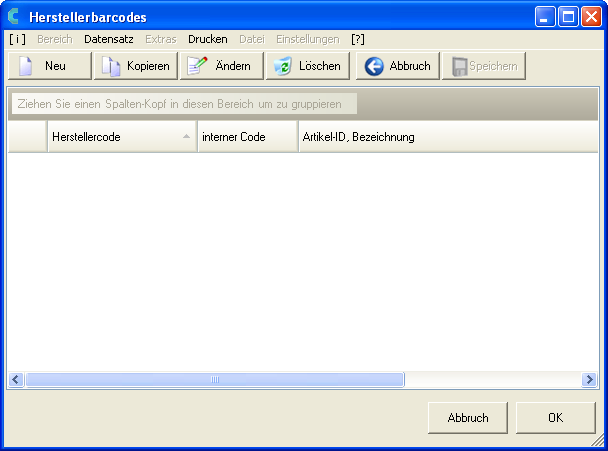
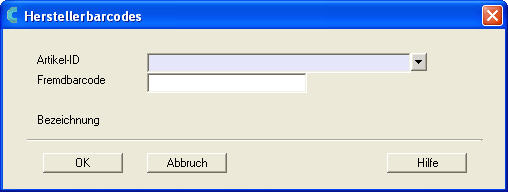
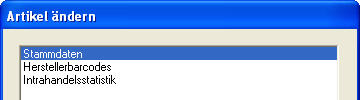
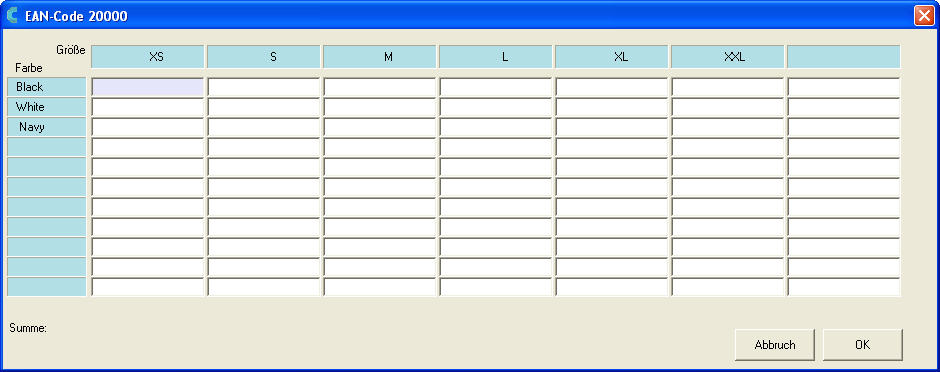
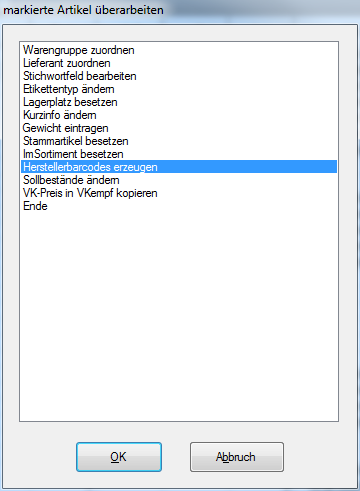
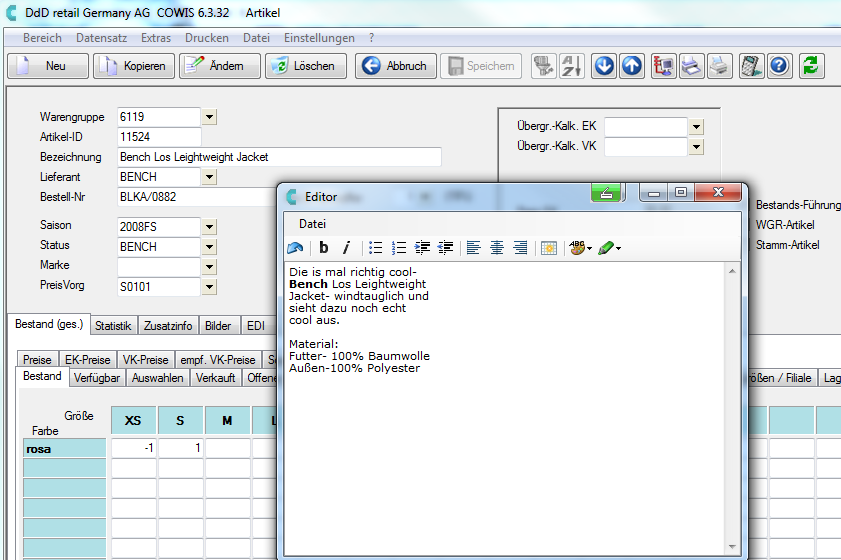
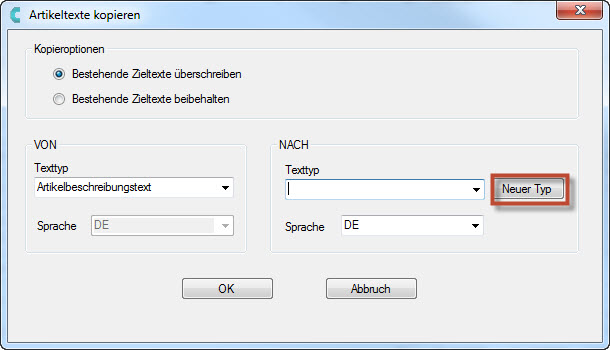
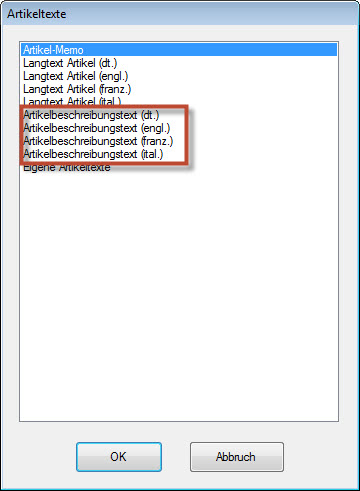
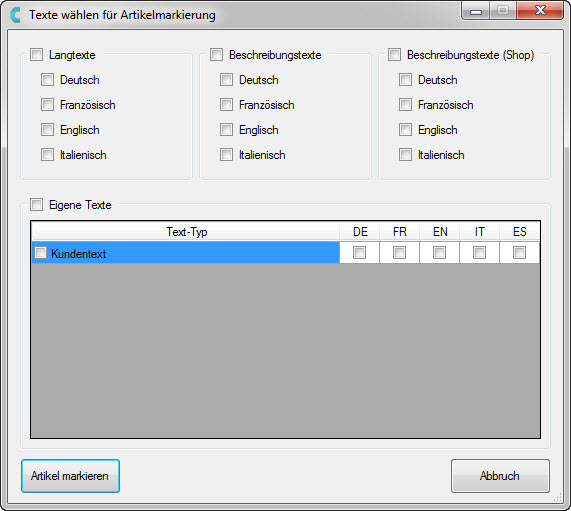
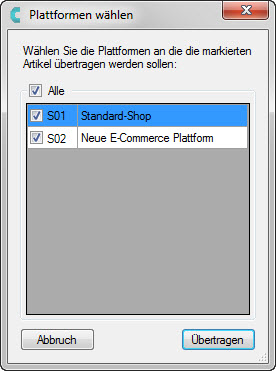
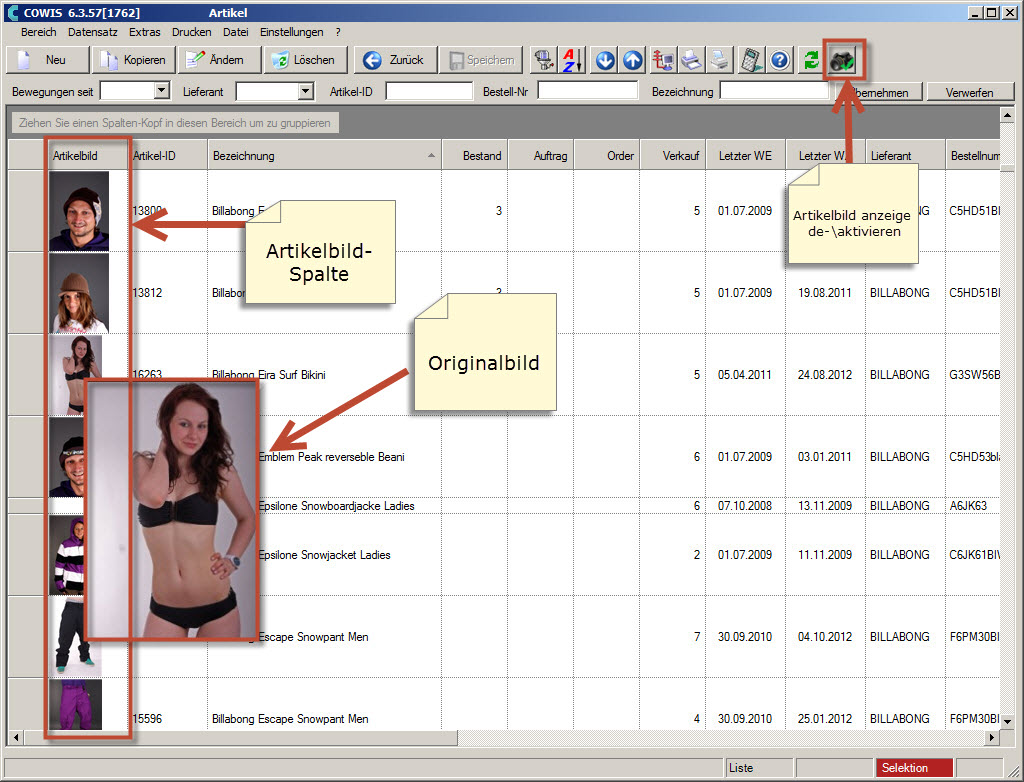
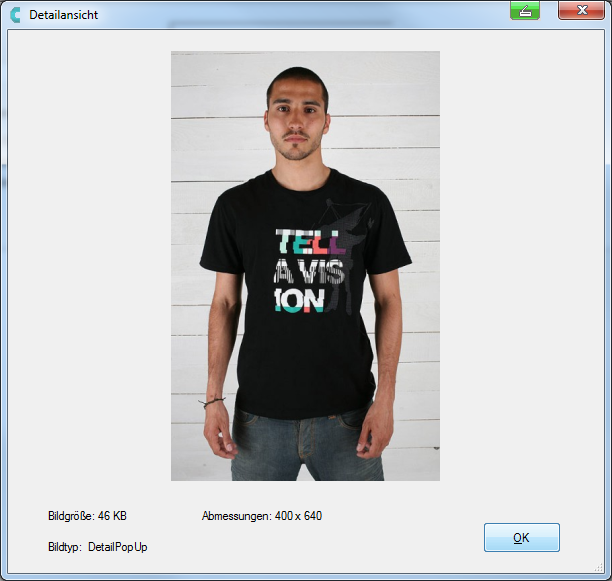
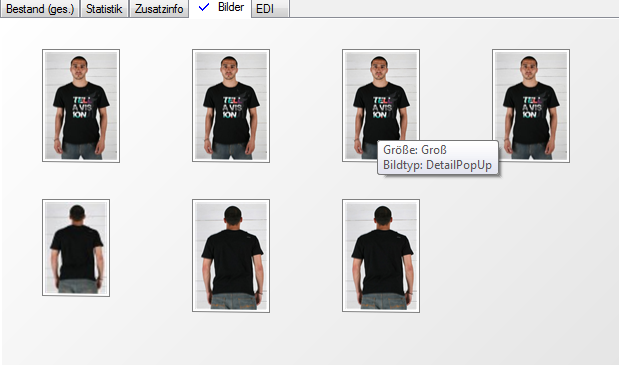
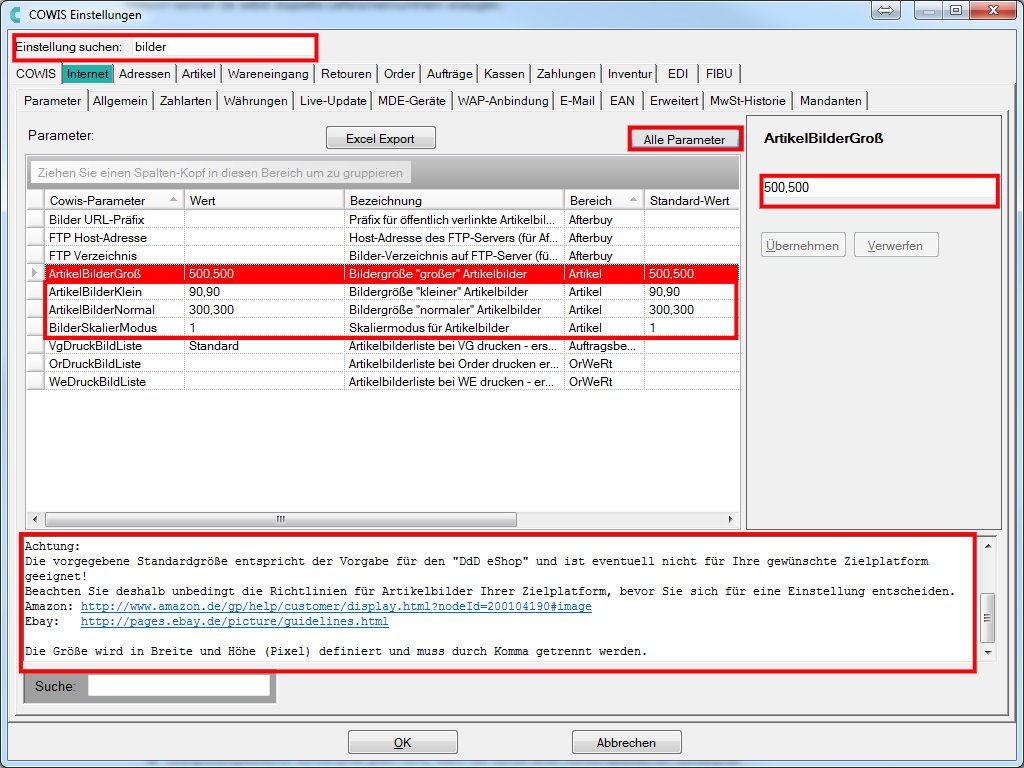
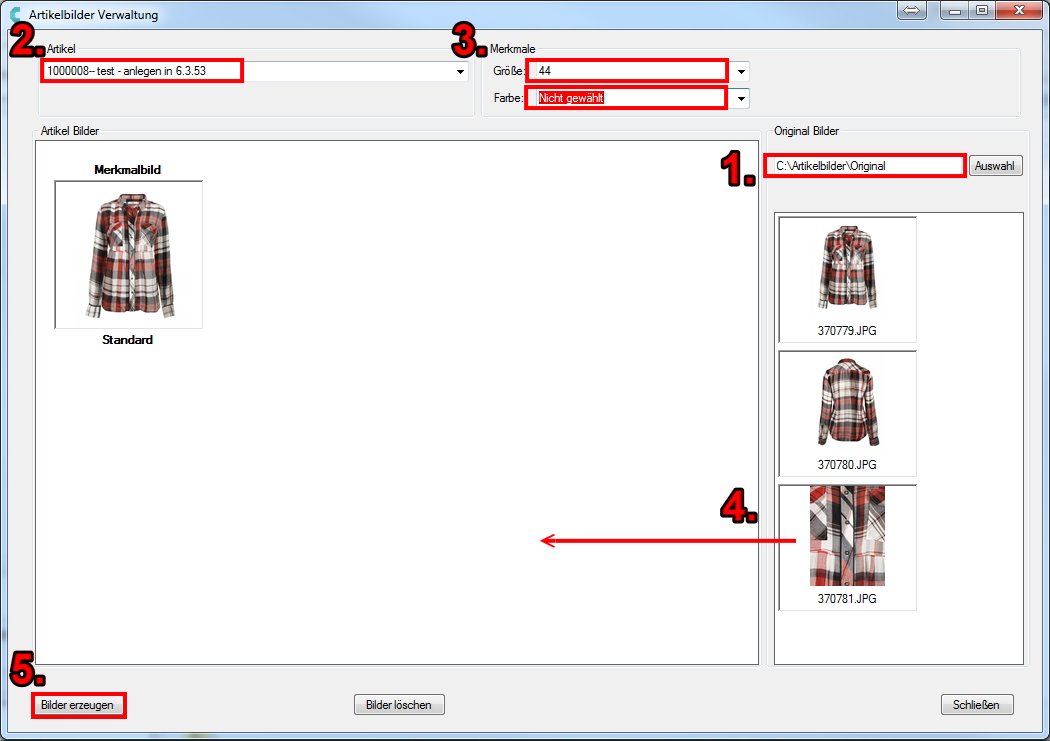
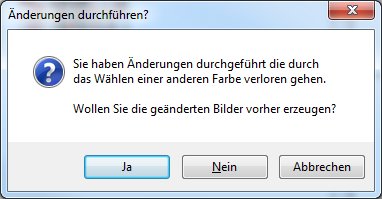
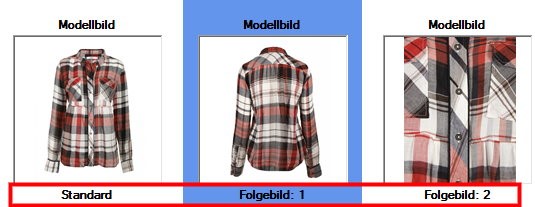
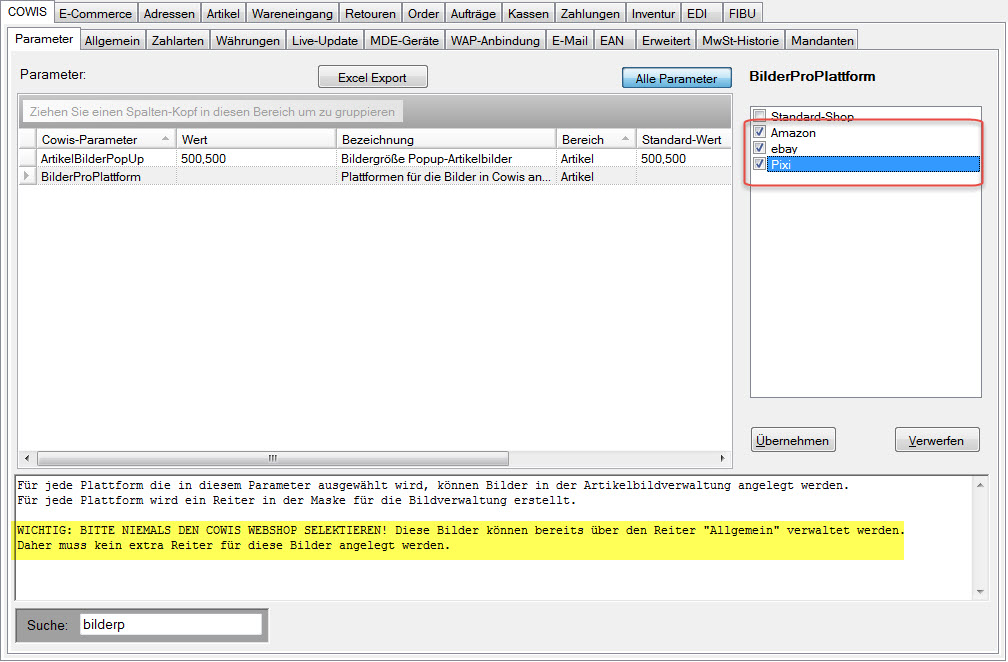
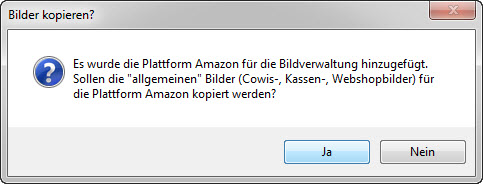
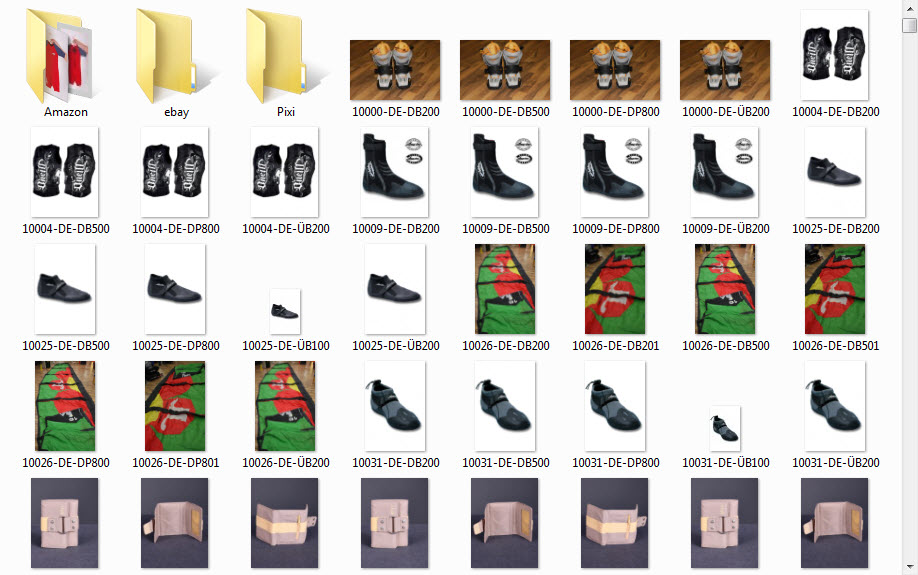
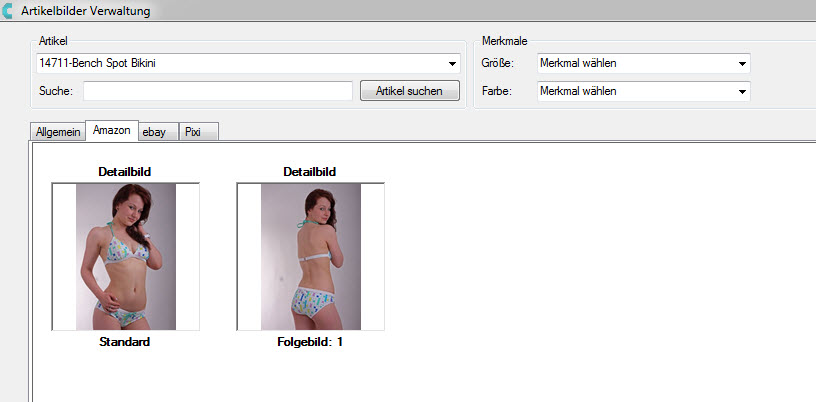
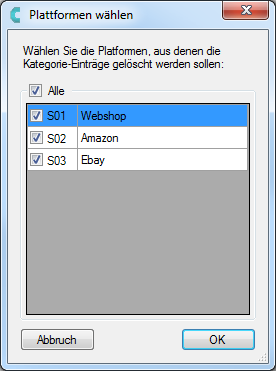
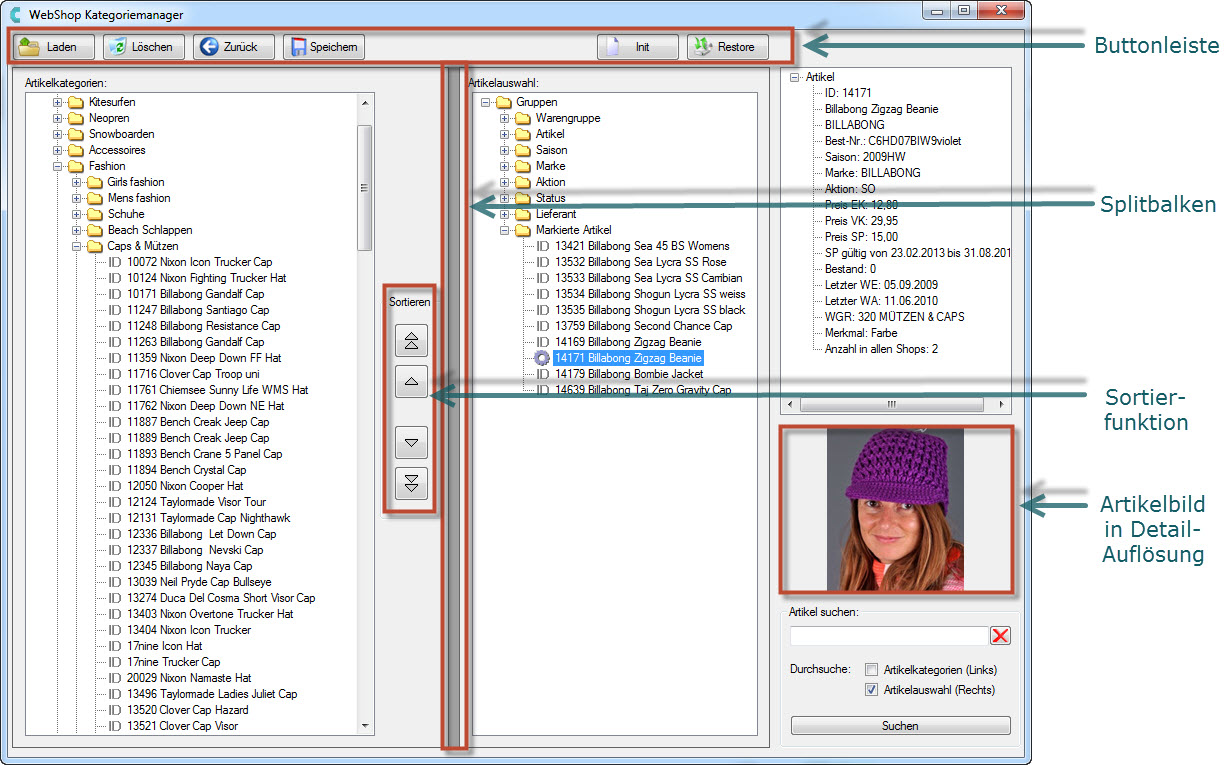
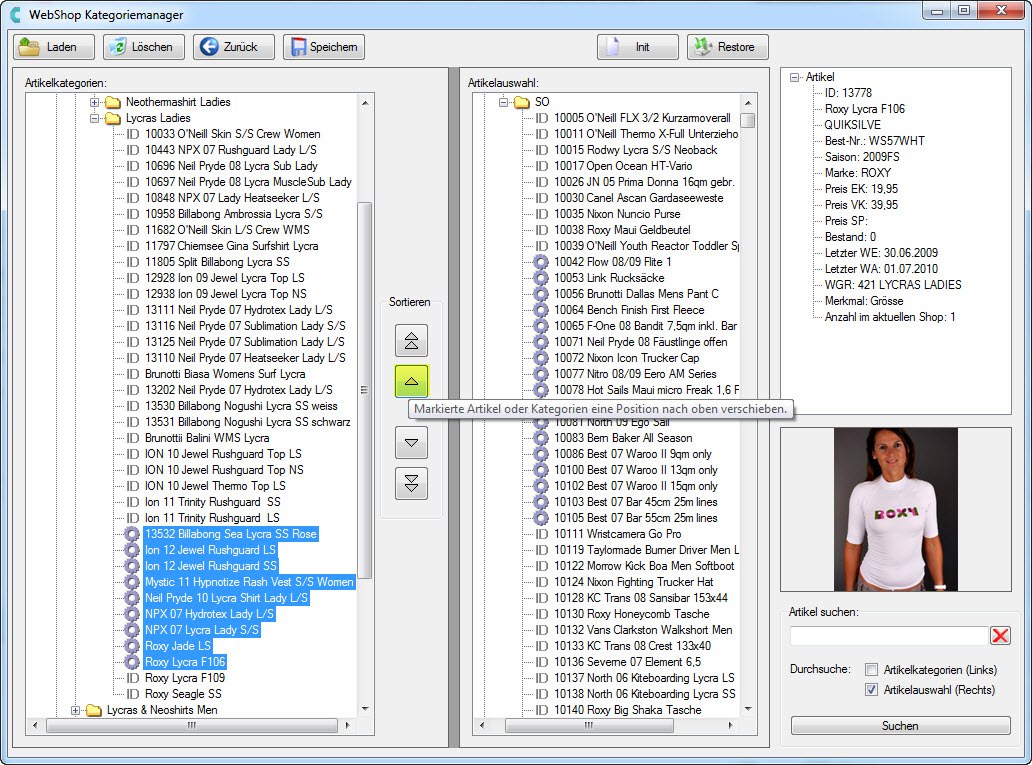
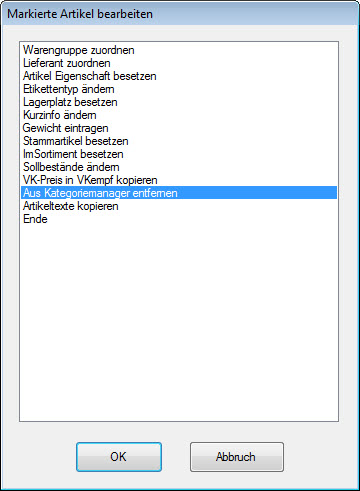
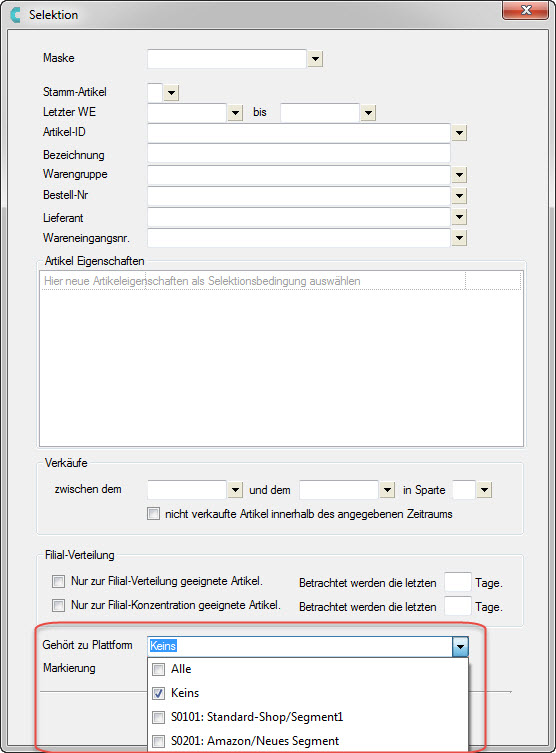
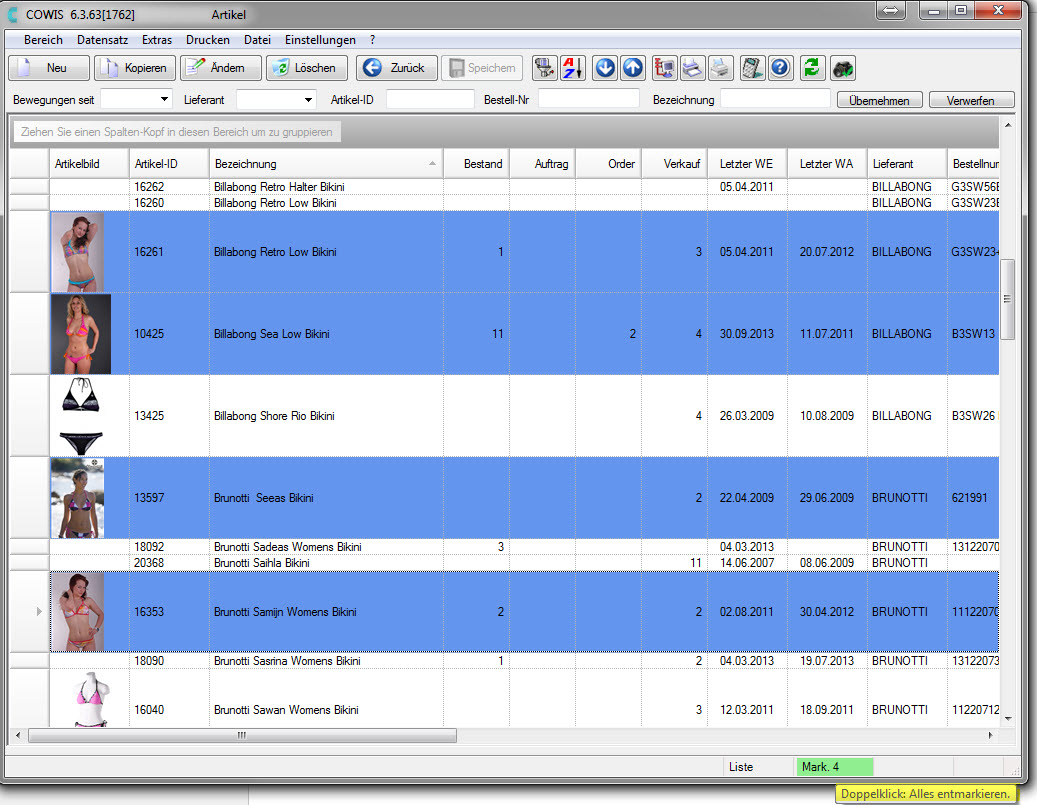
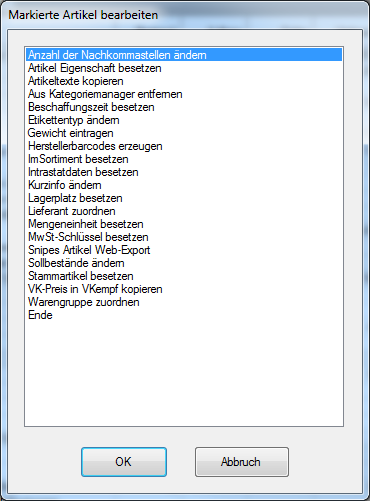
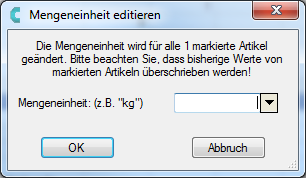
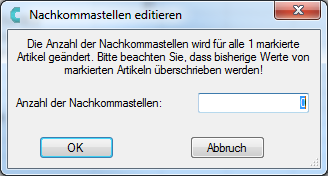
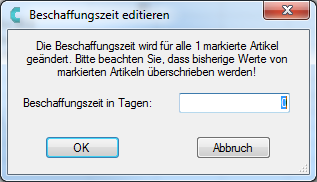
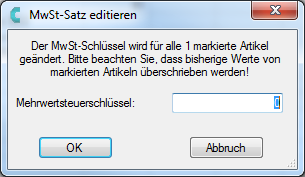
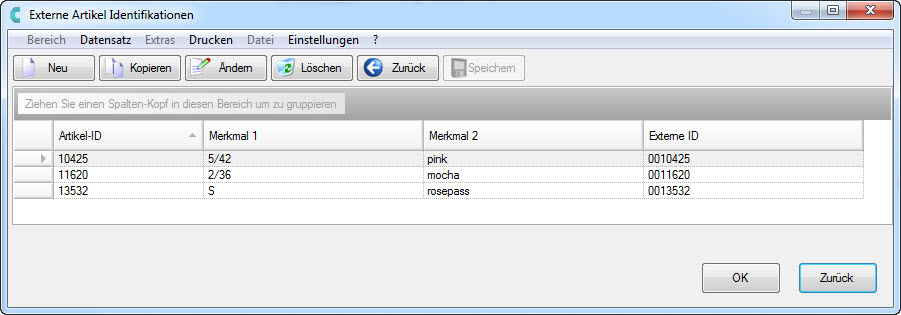
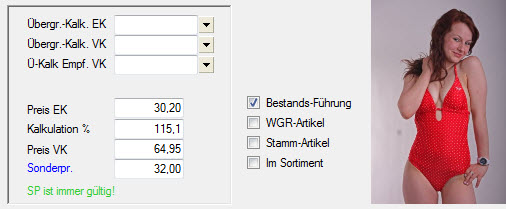
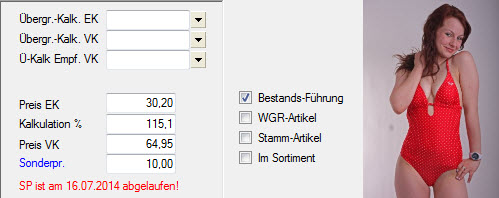
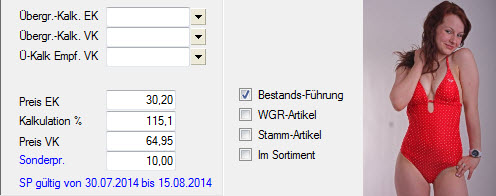
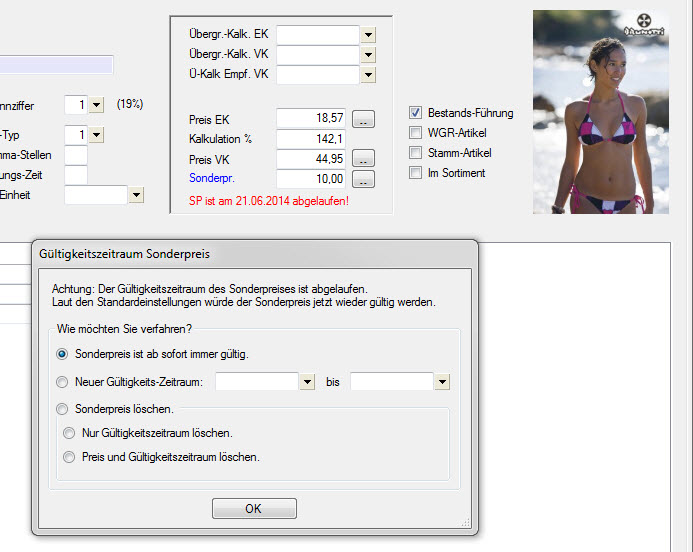
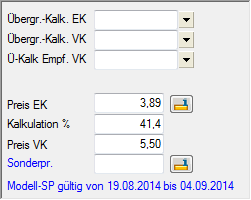
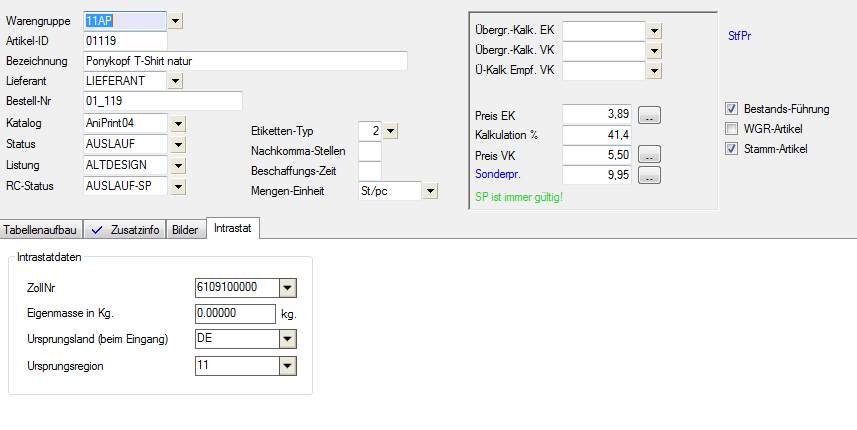
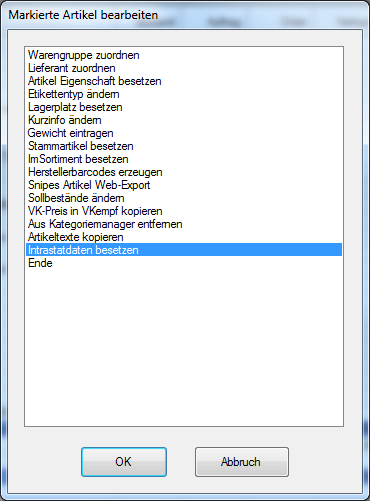
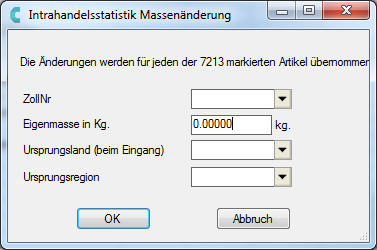
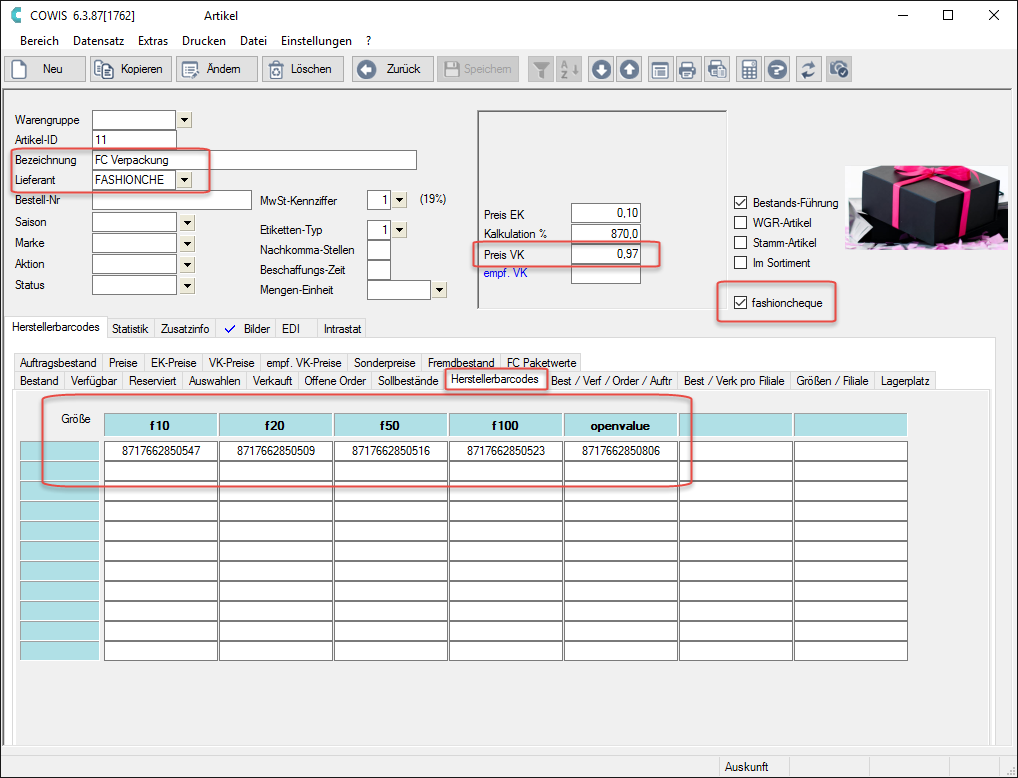
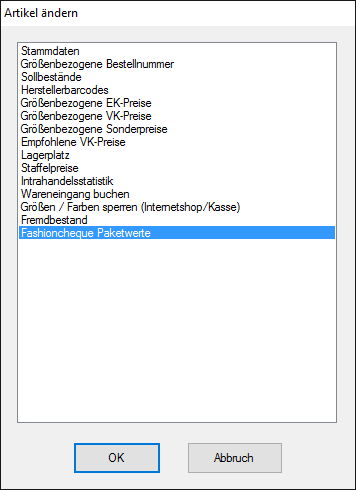
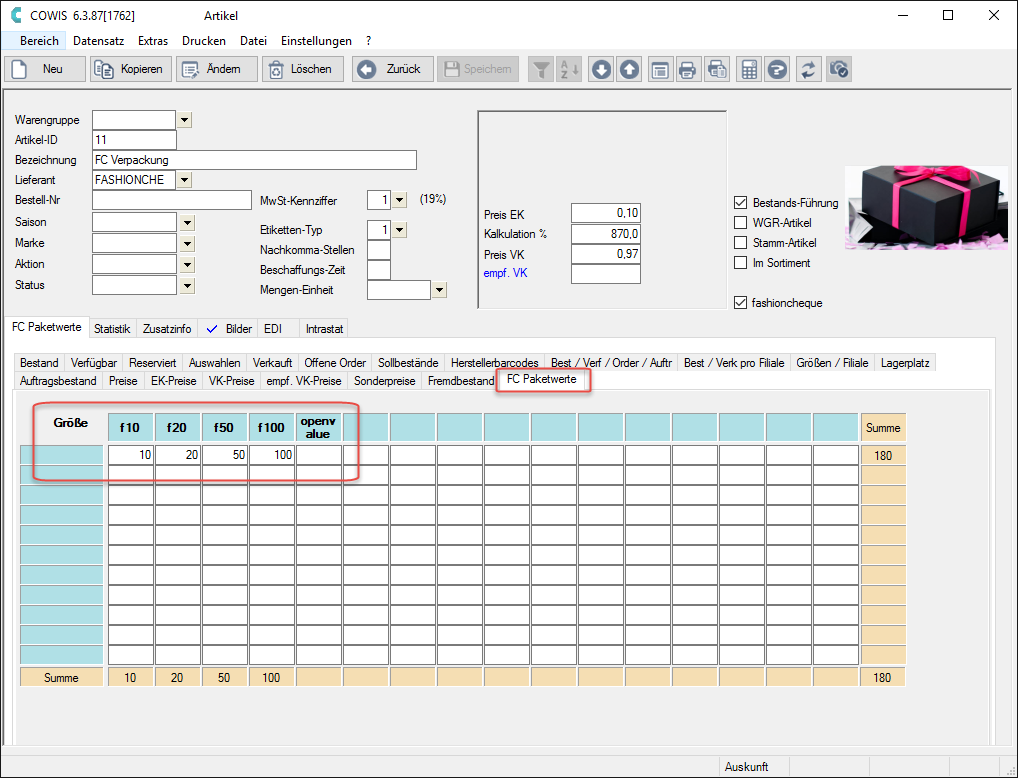
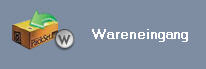
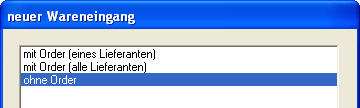
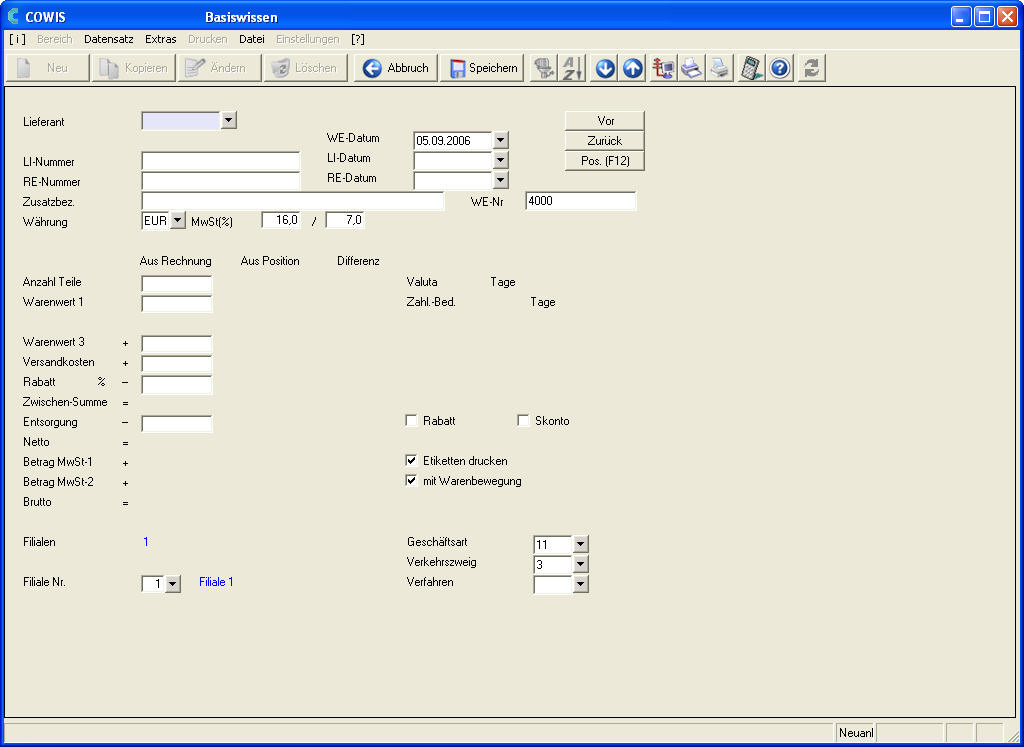
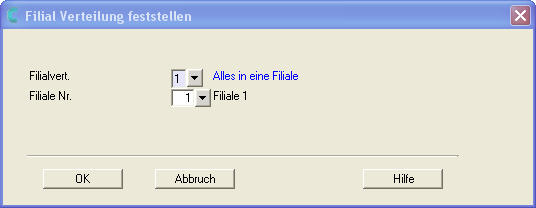
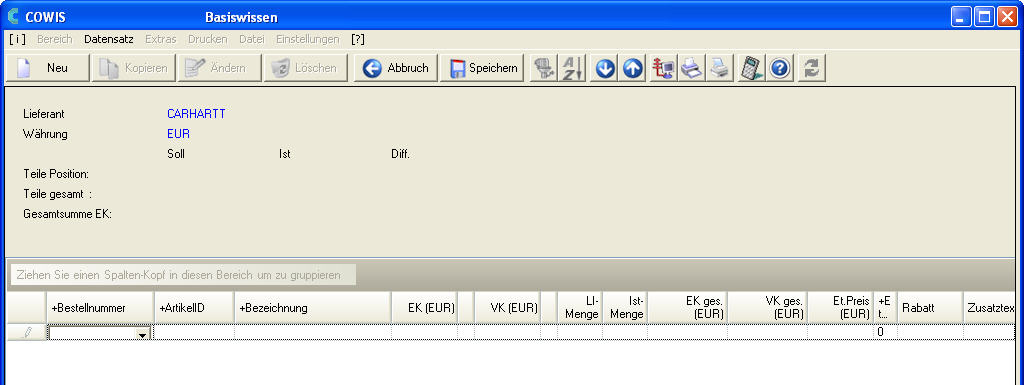
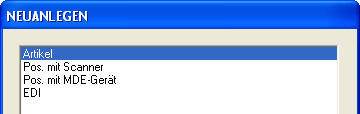
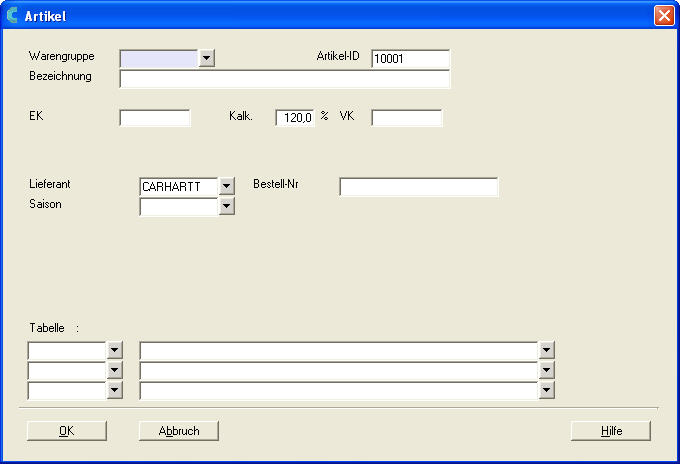
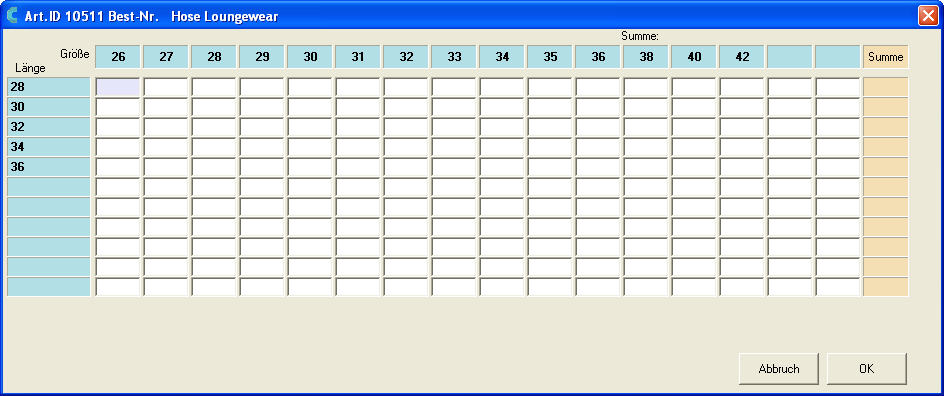

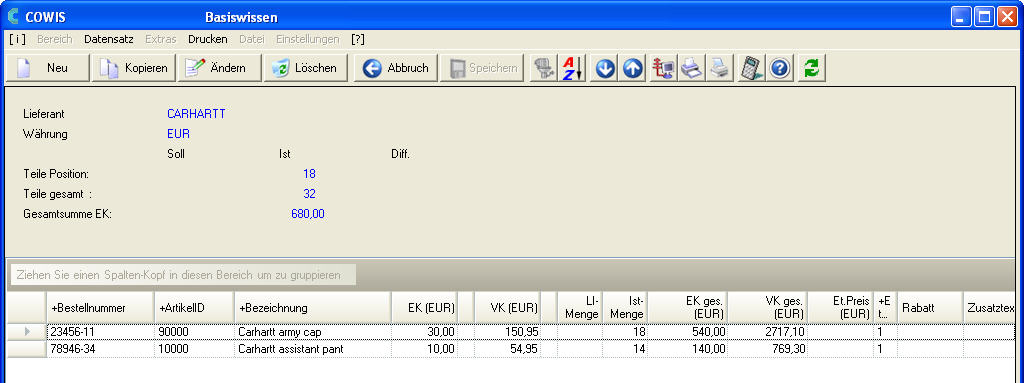
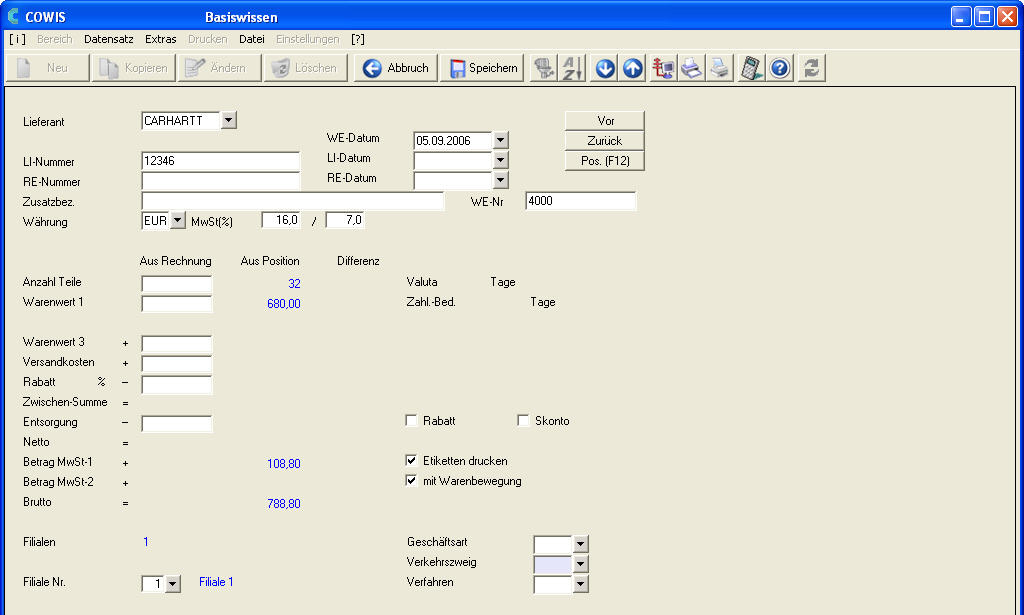

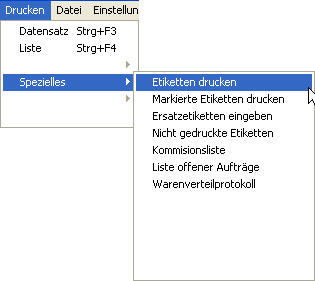

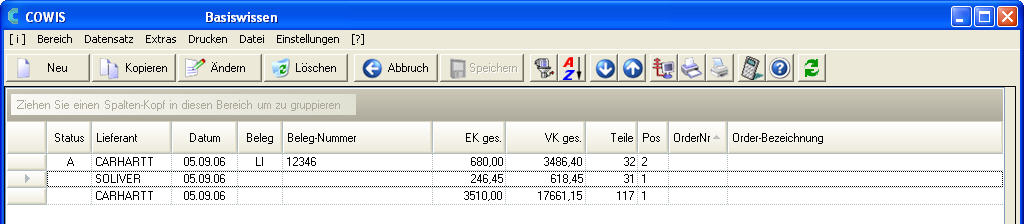


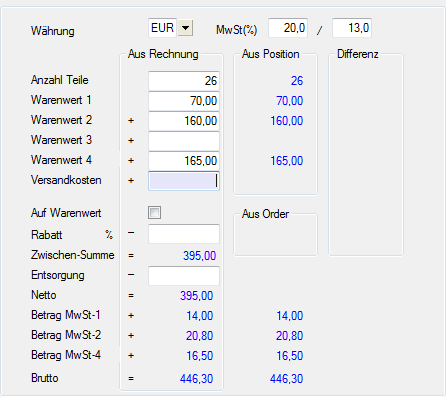
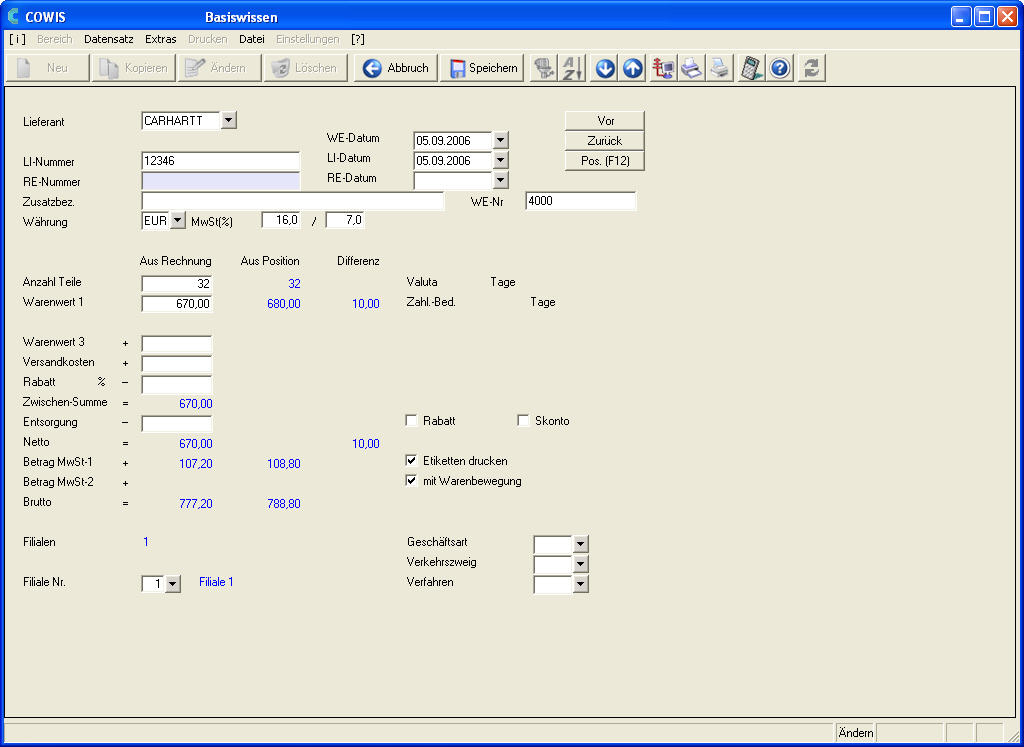
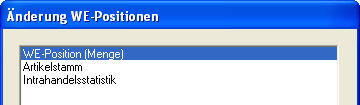
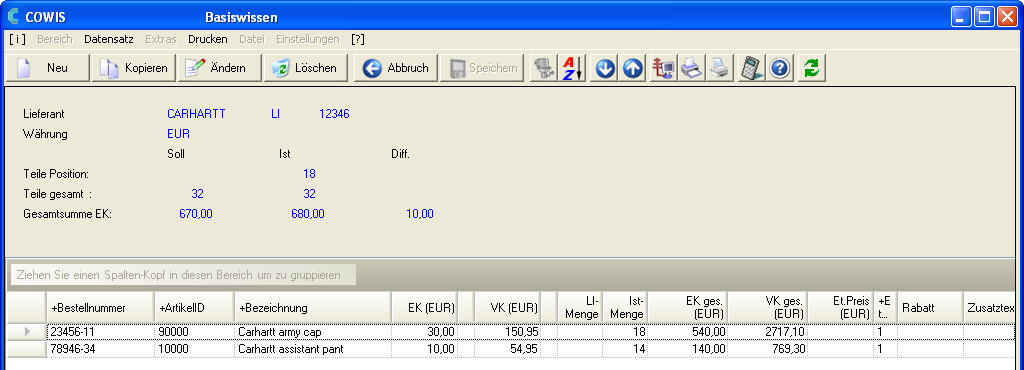
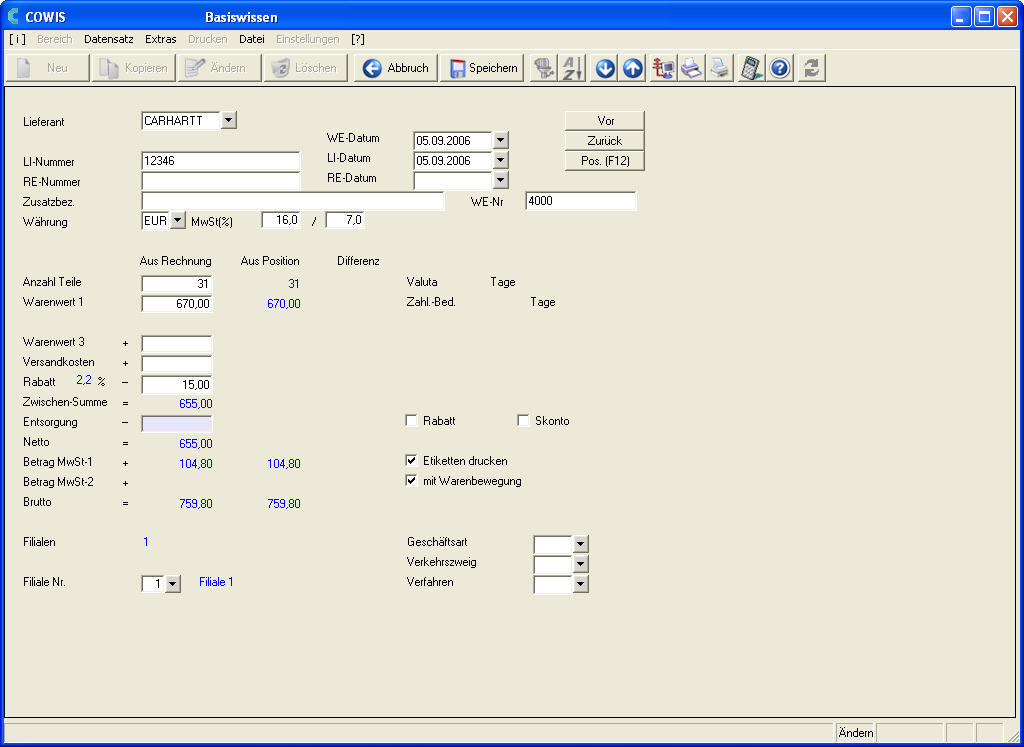
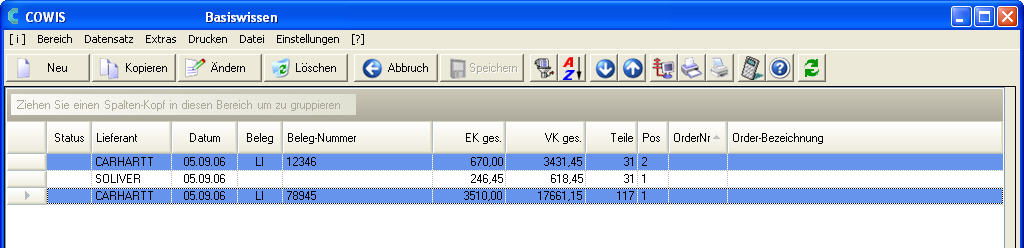

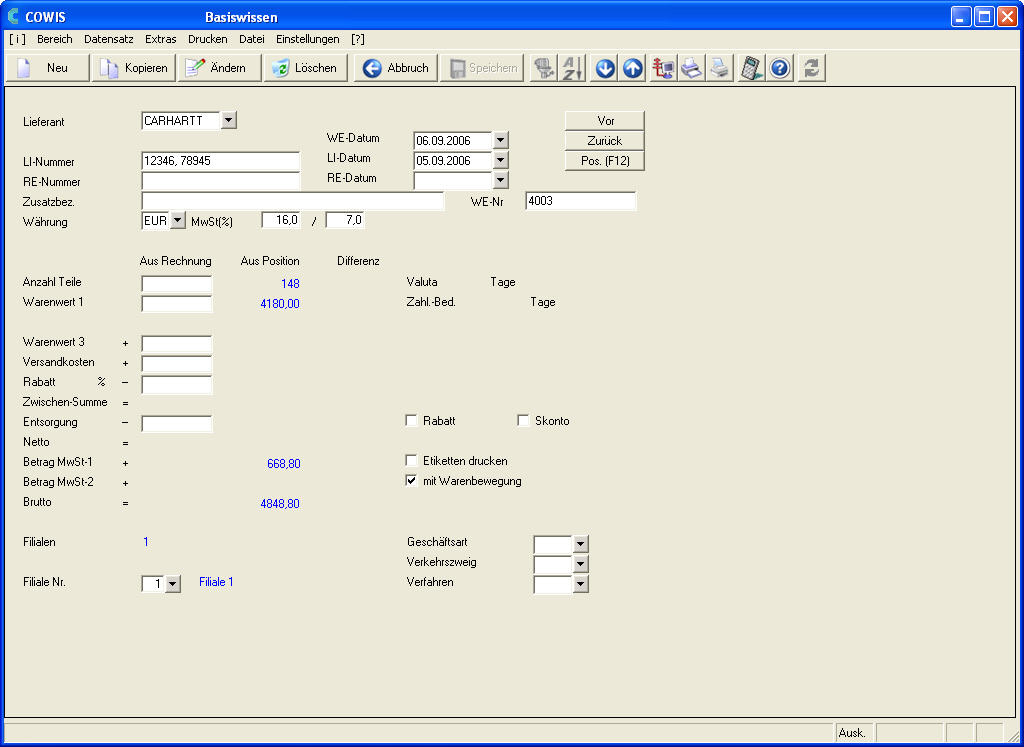
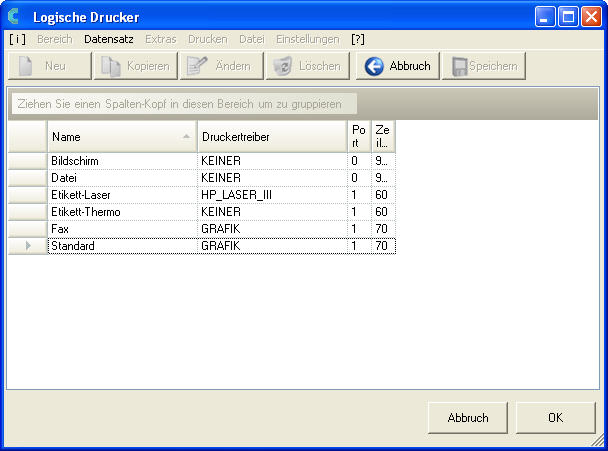
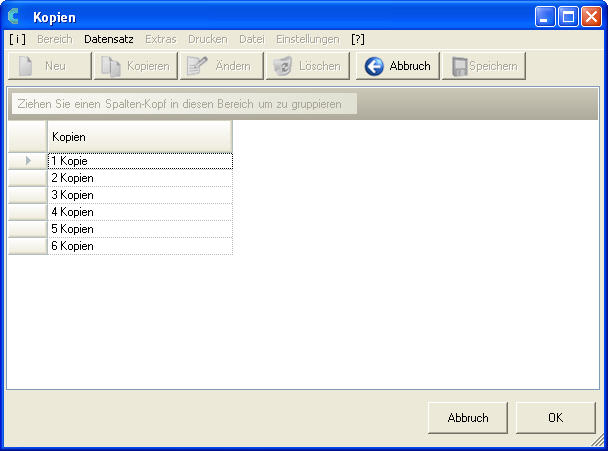
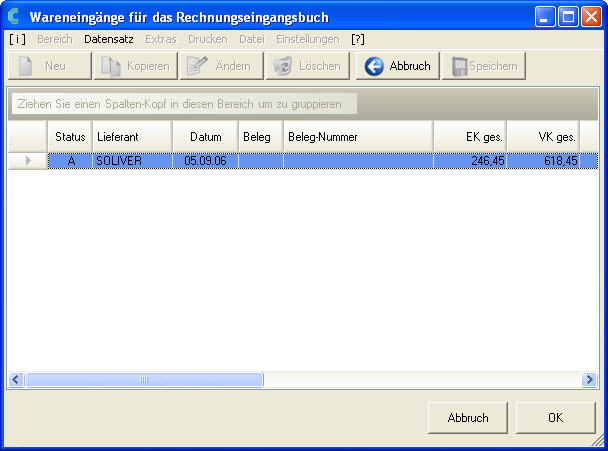


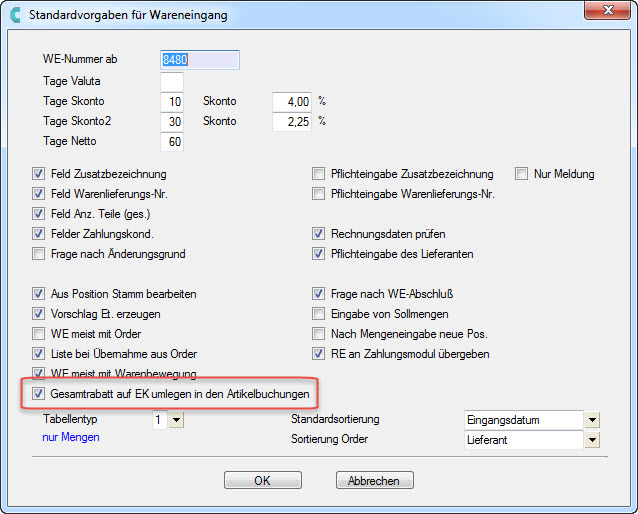
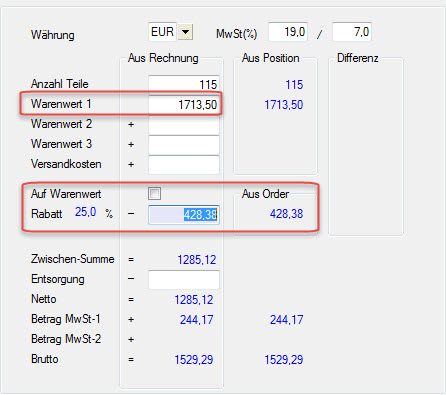
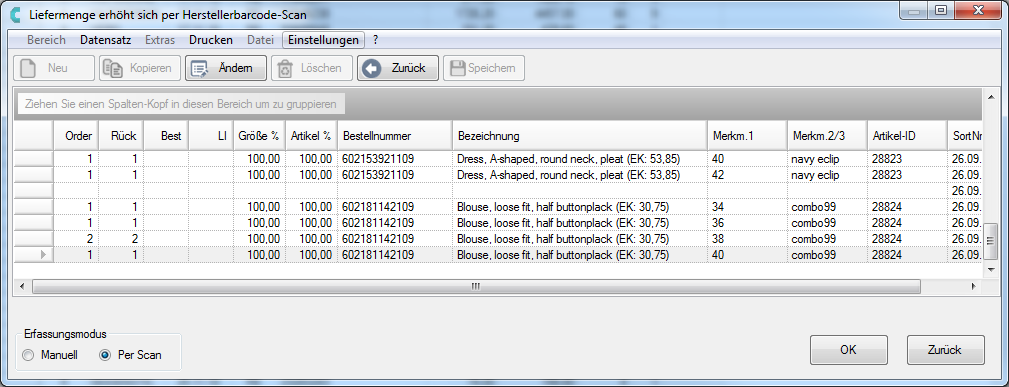
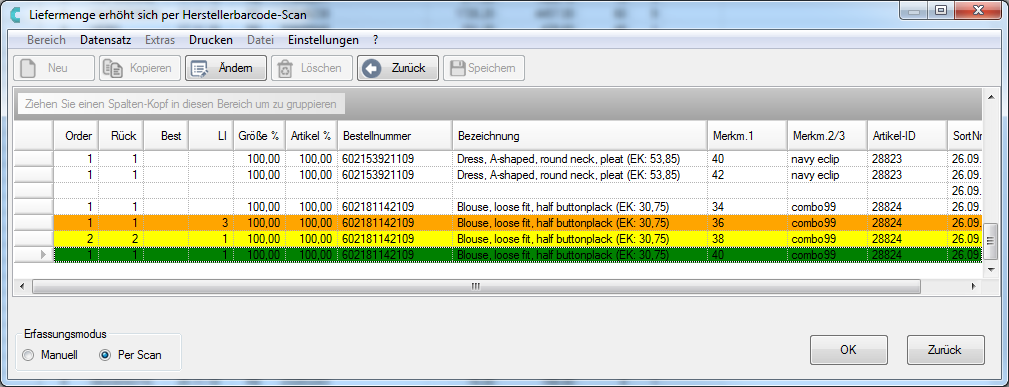
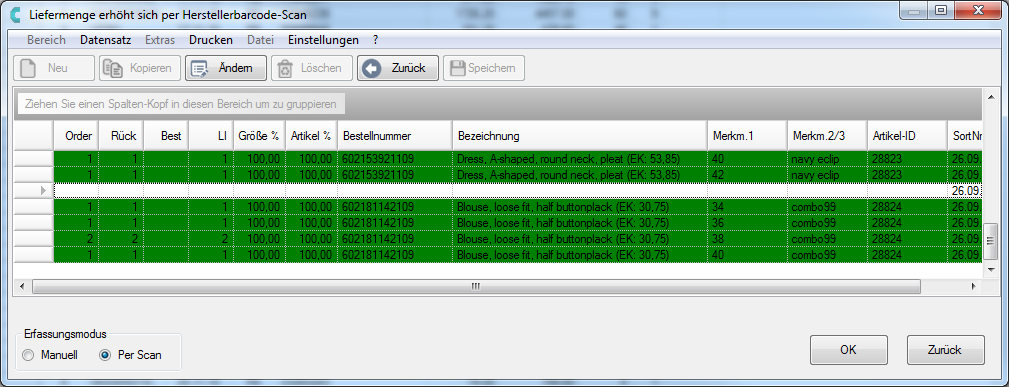
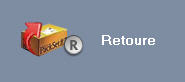
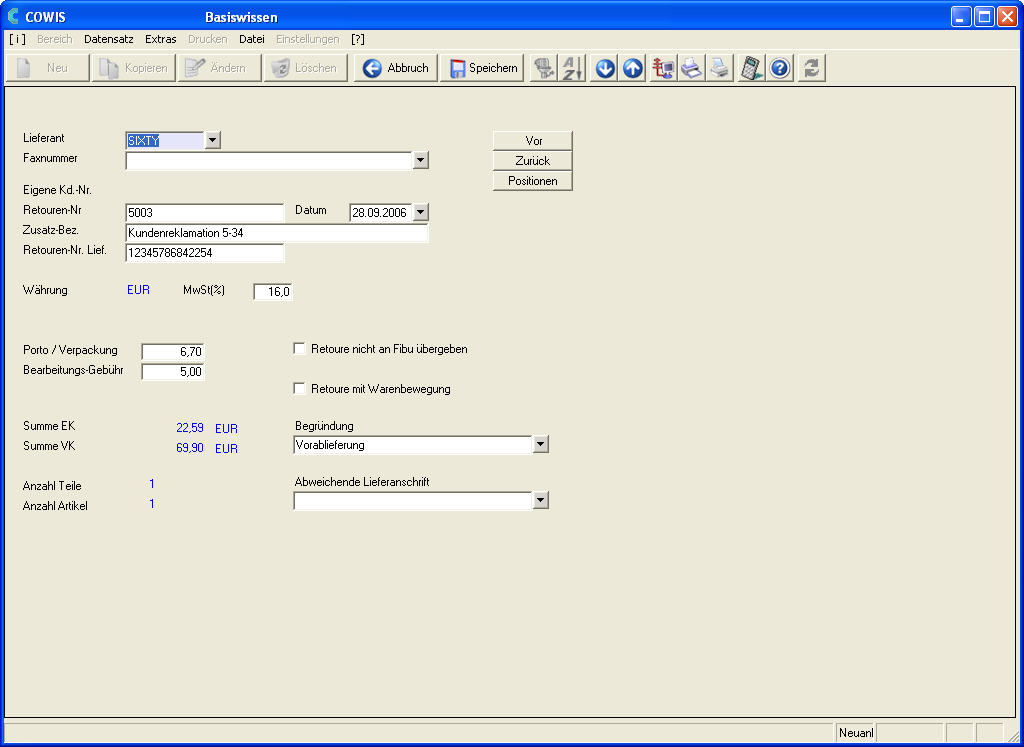
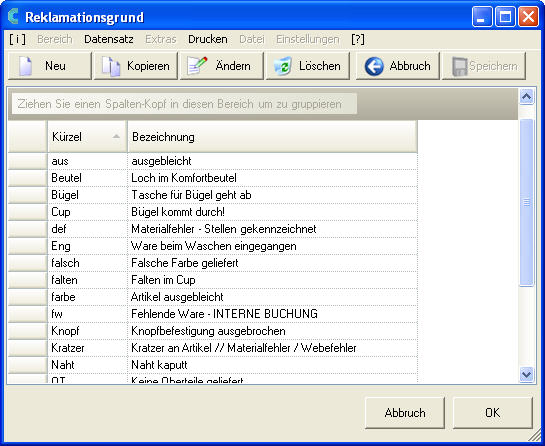
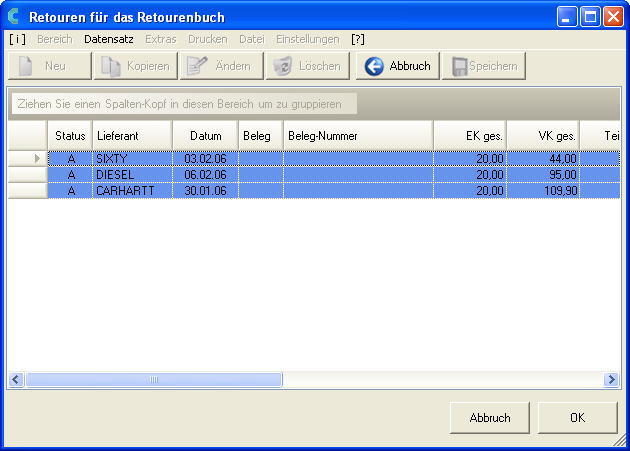
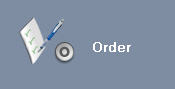 .
.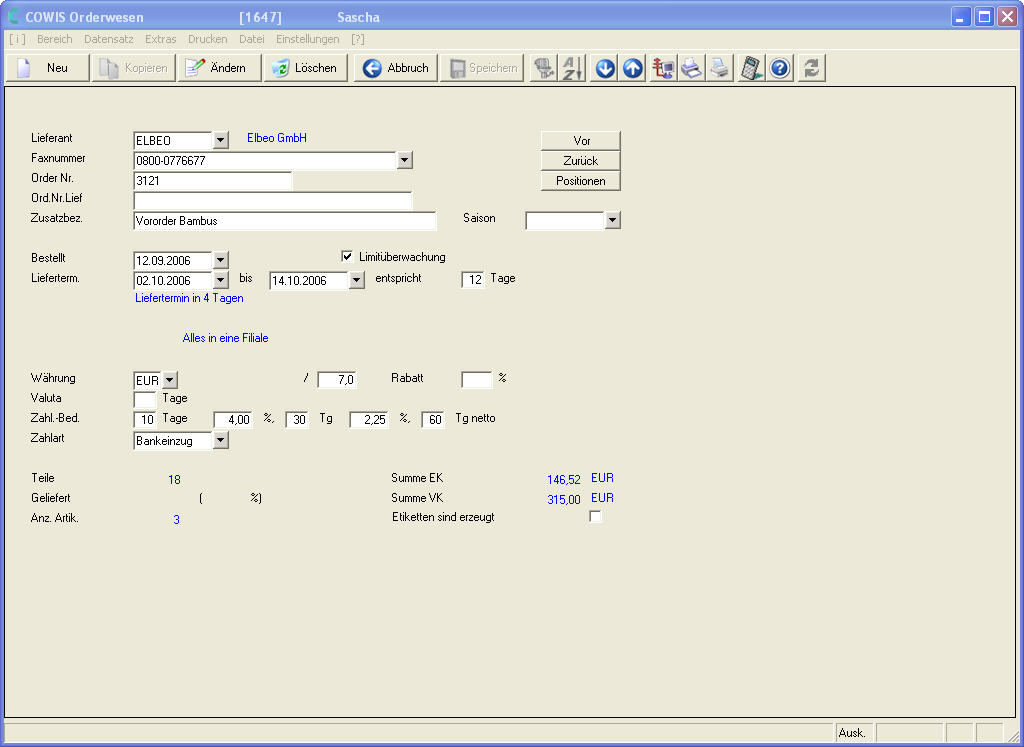
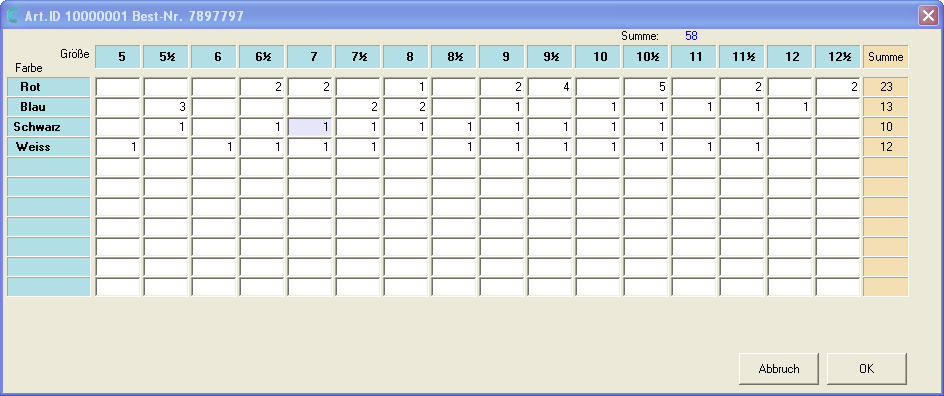
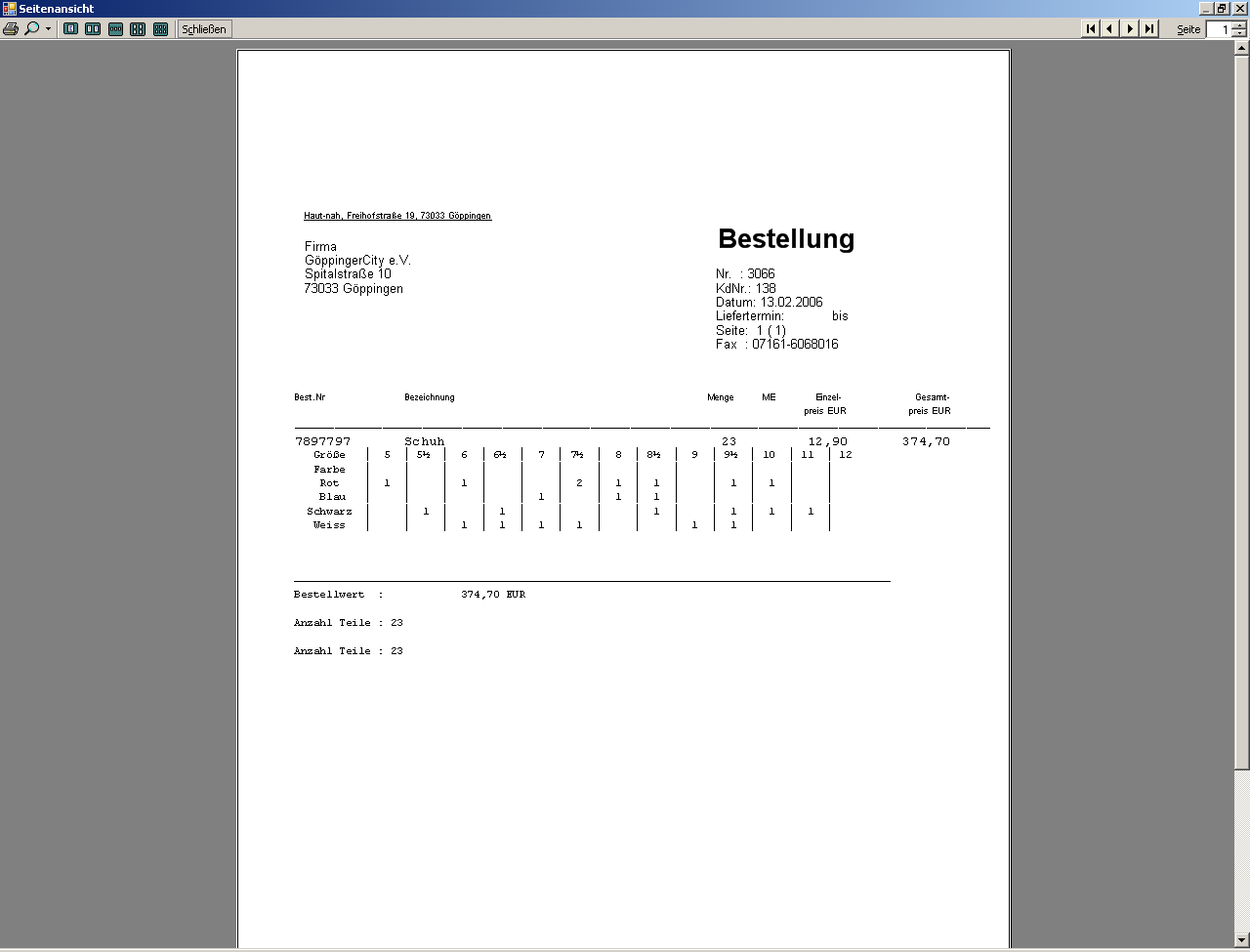
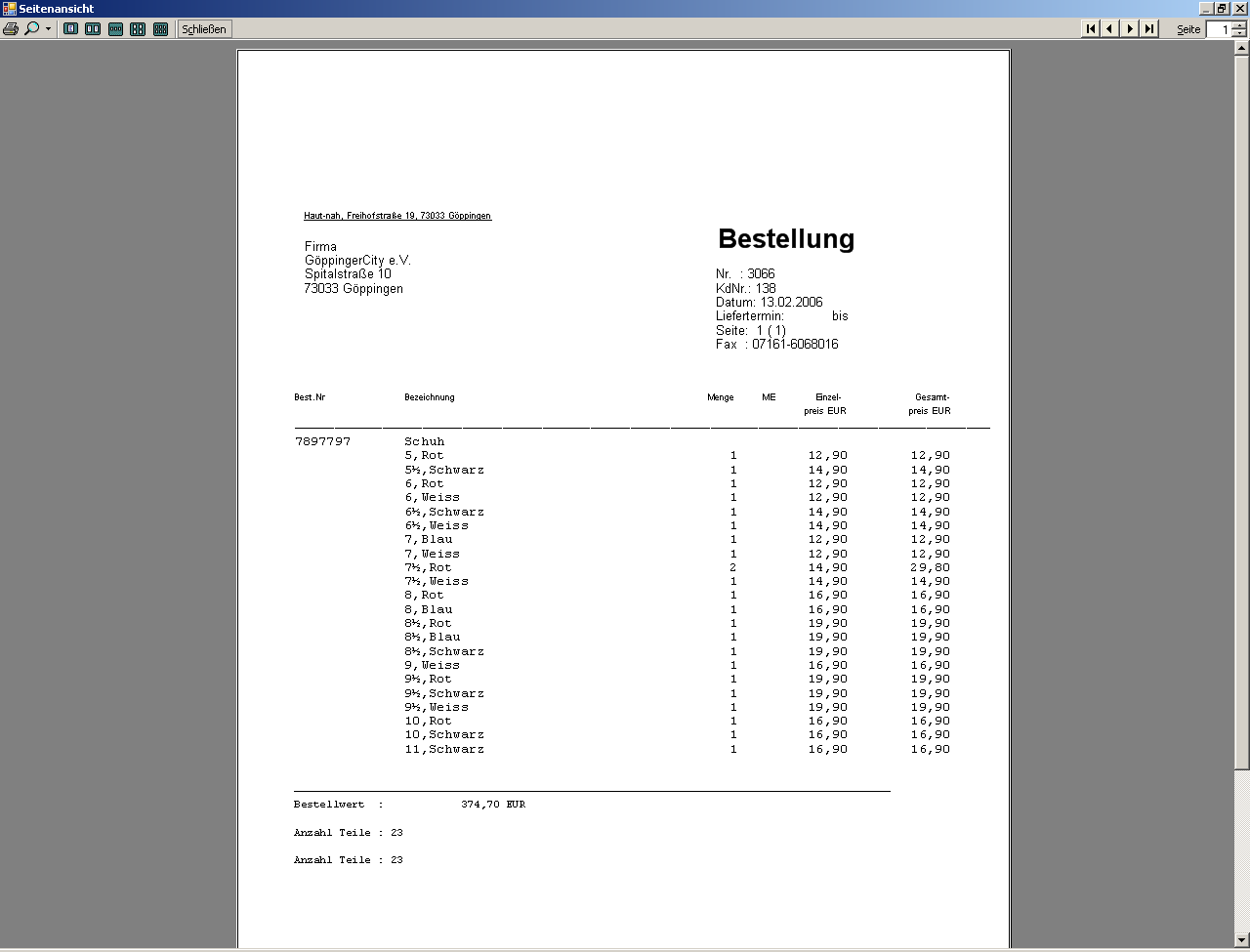
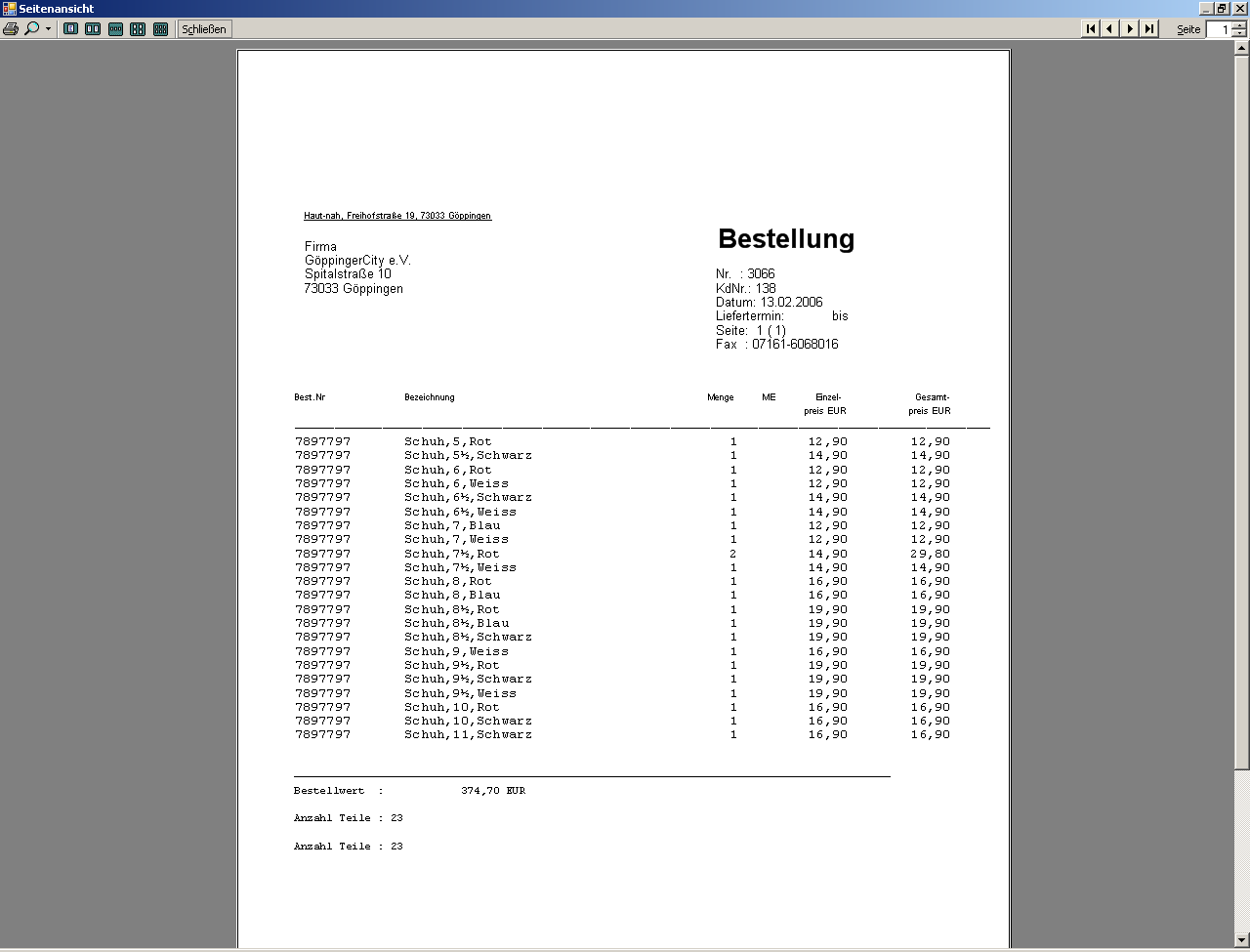
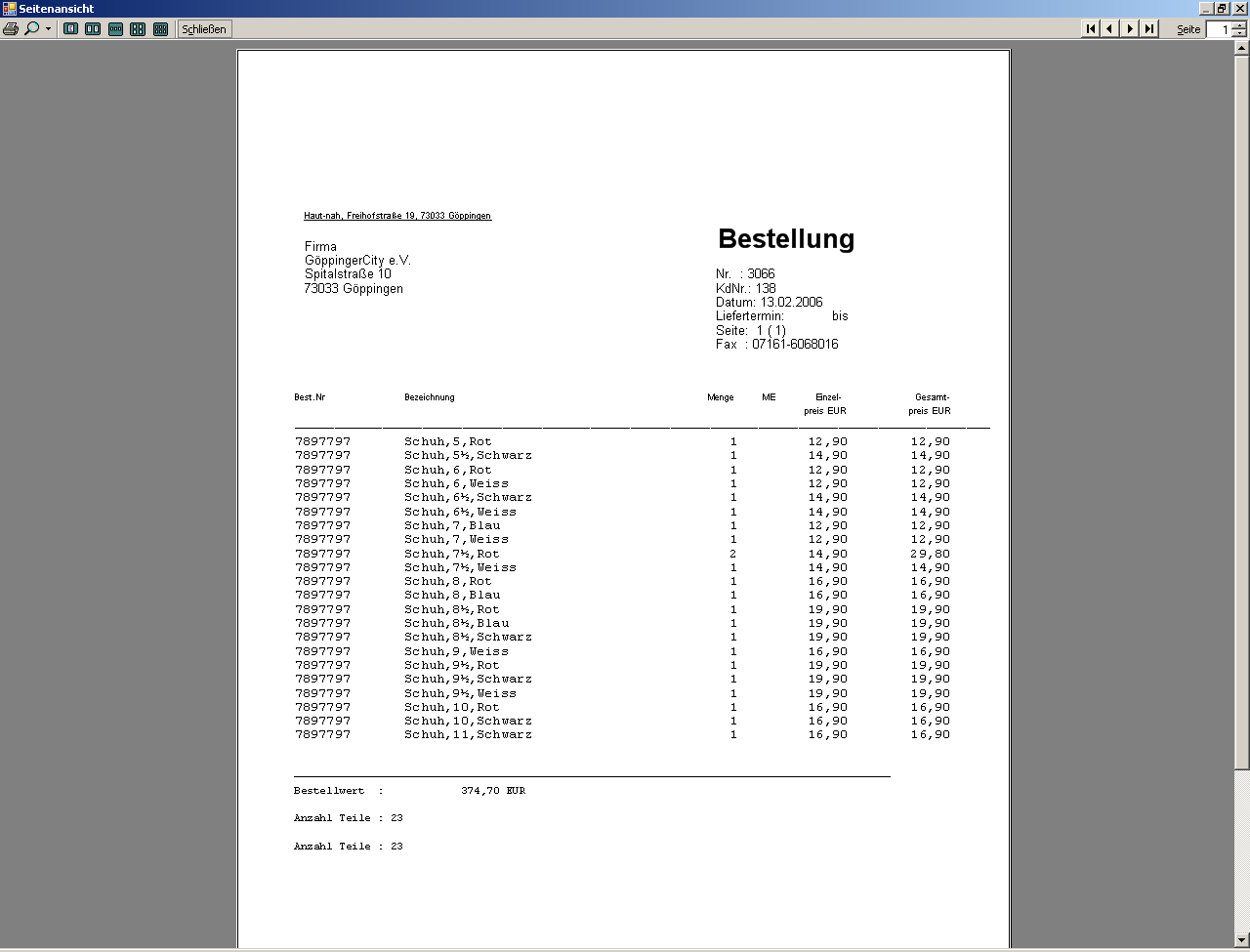
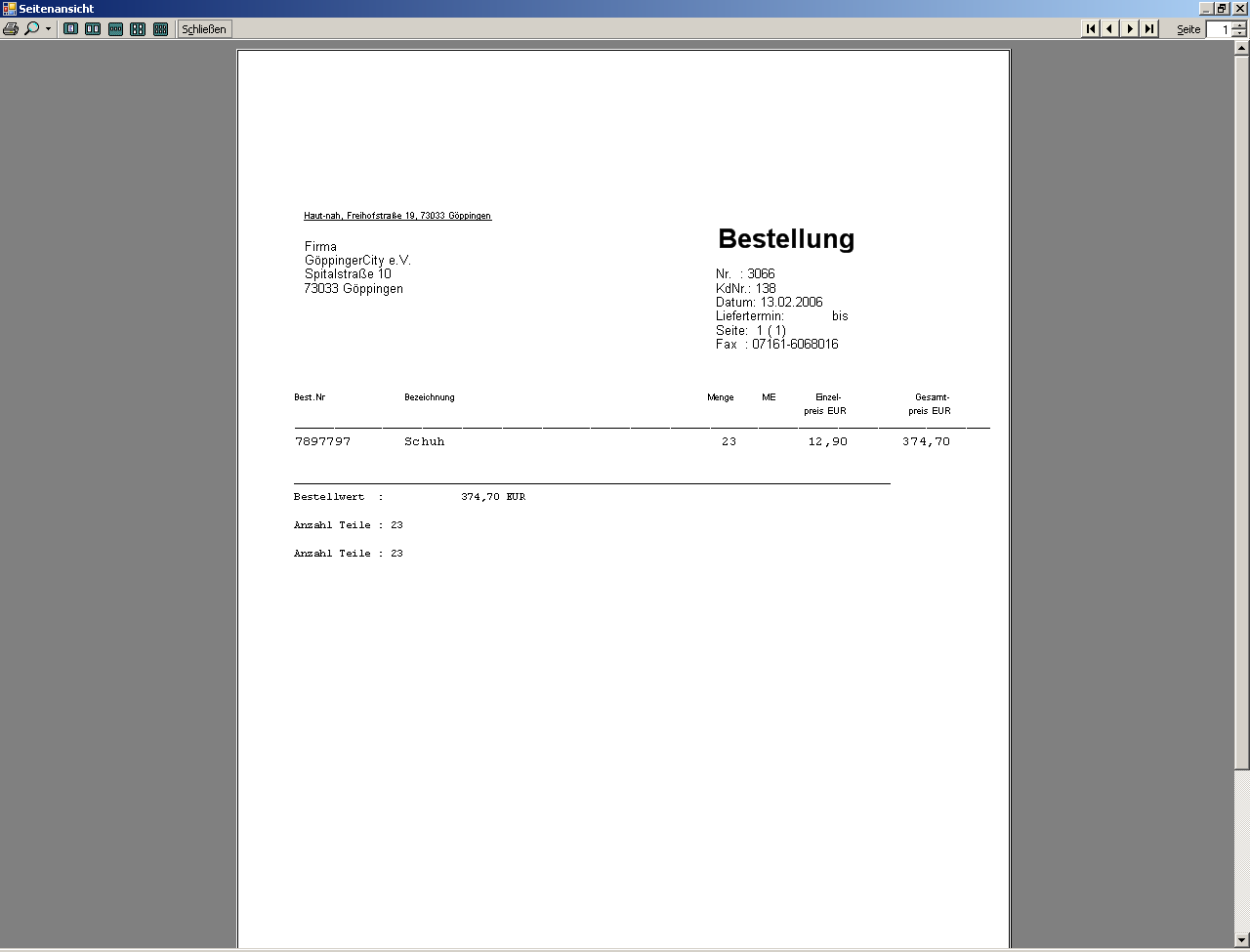

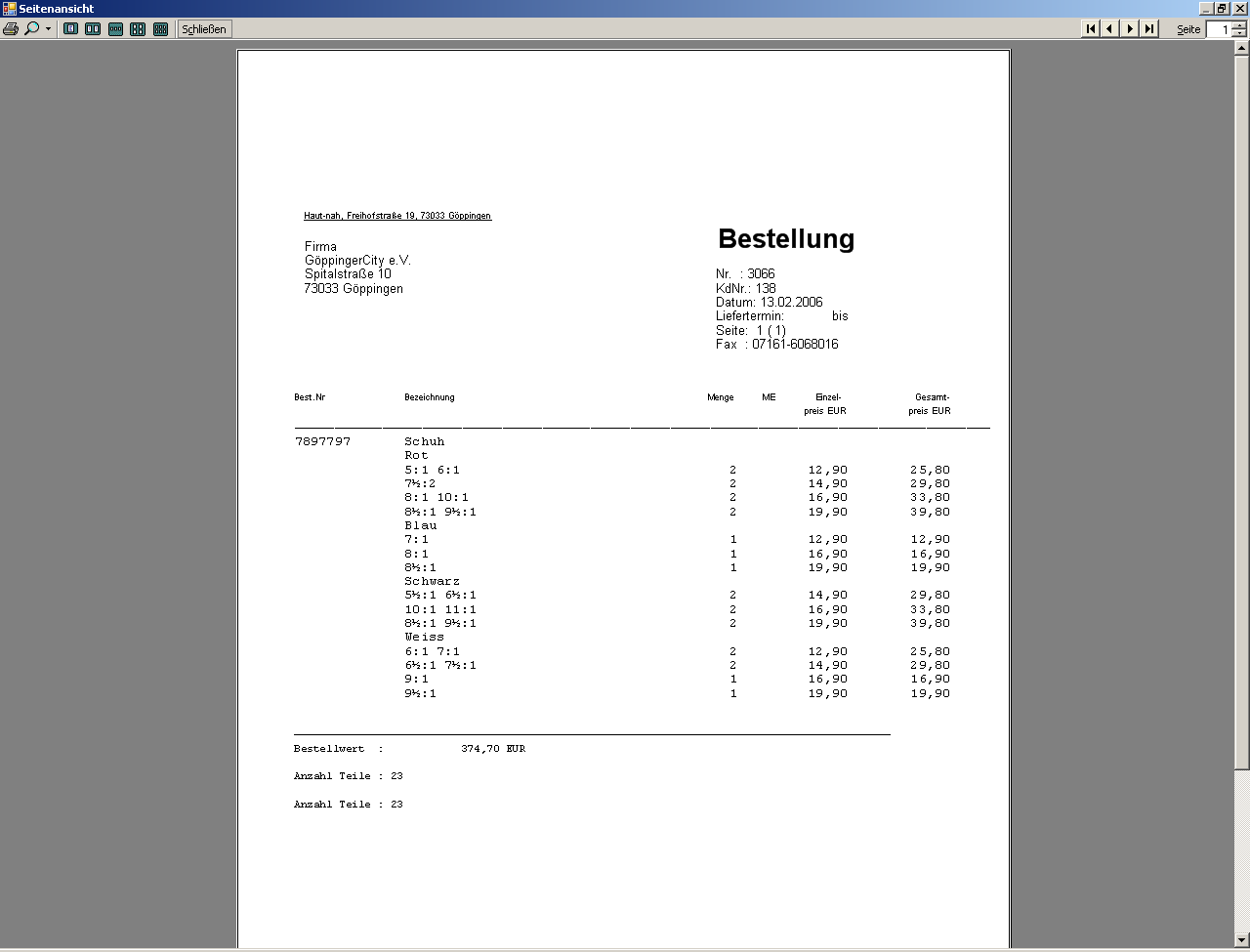
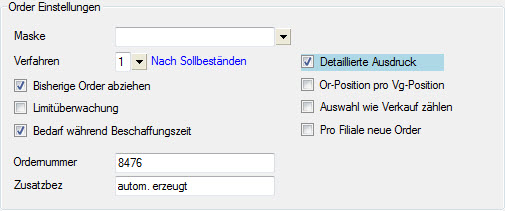
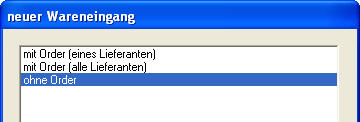
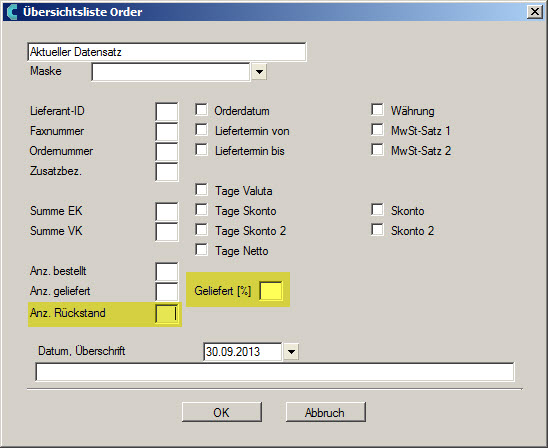
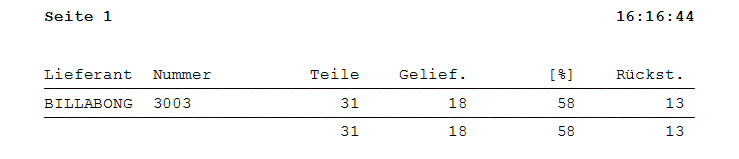
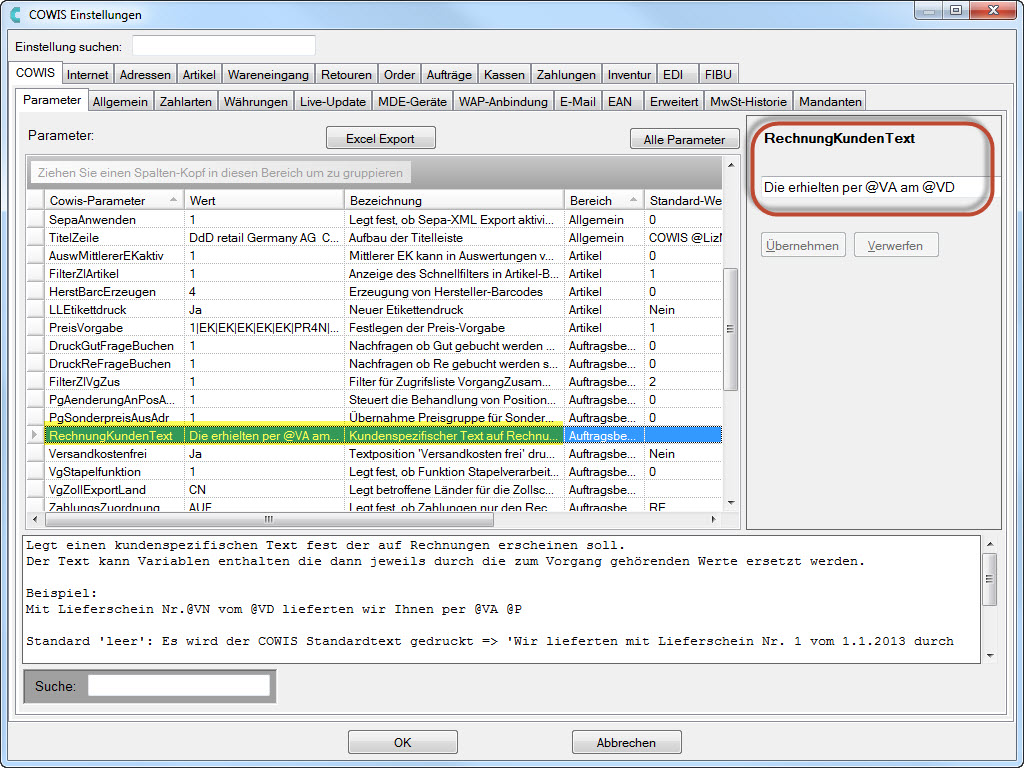
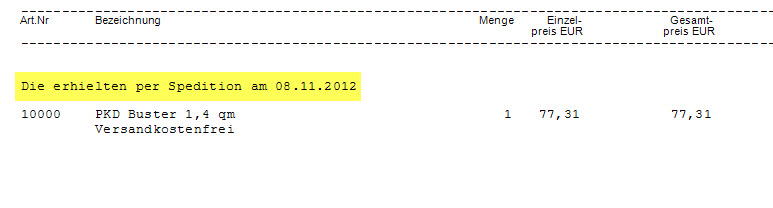
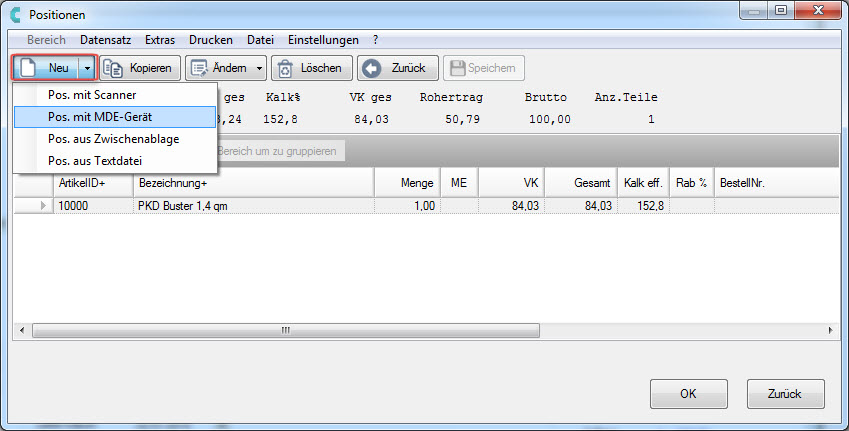
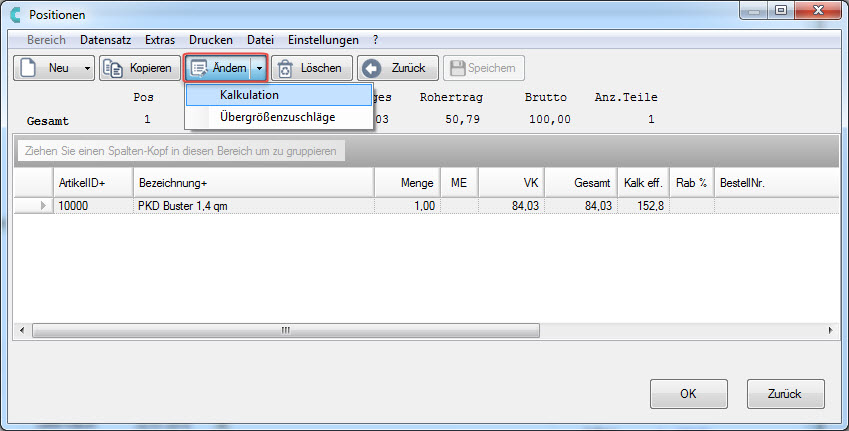

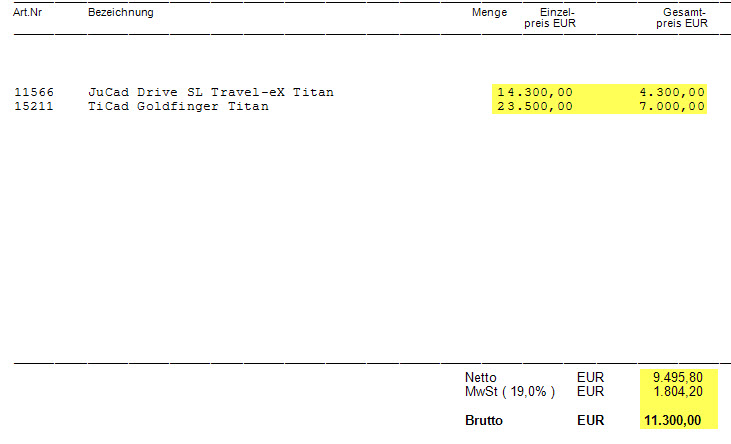

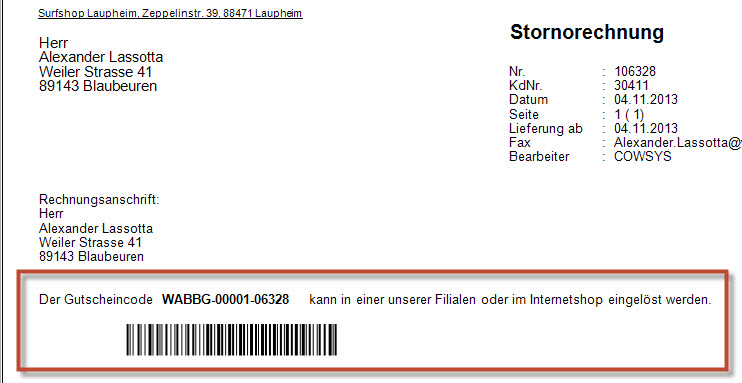
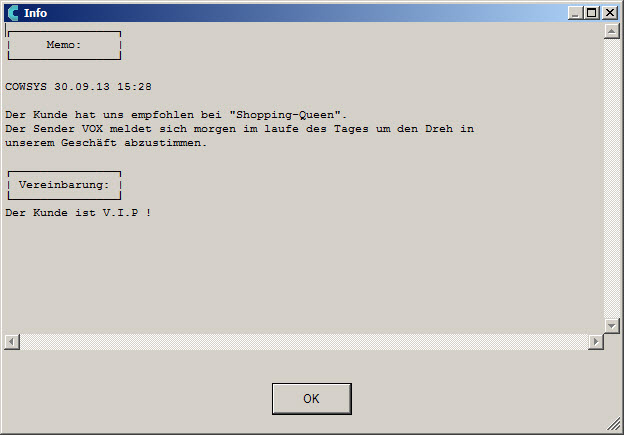
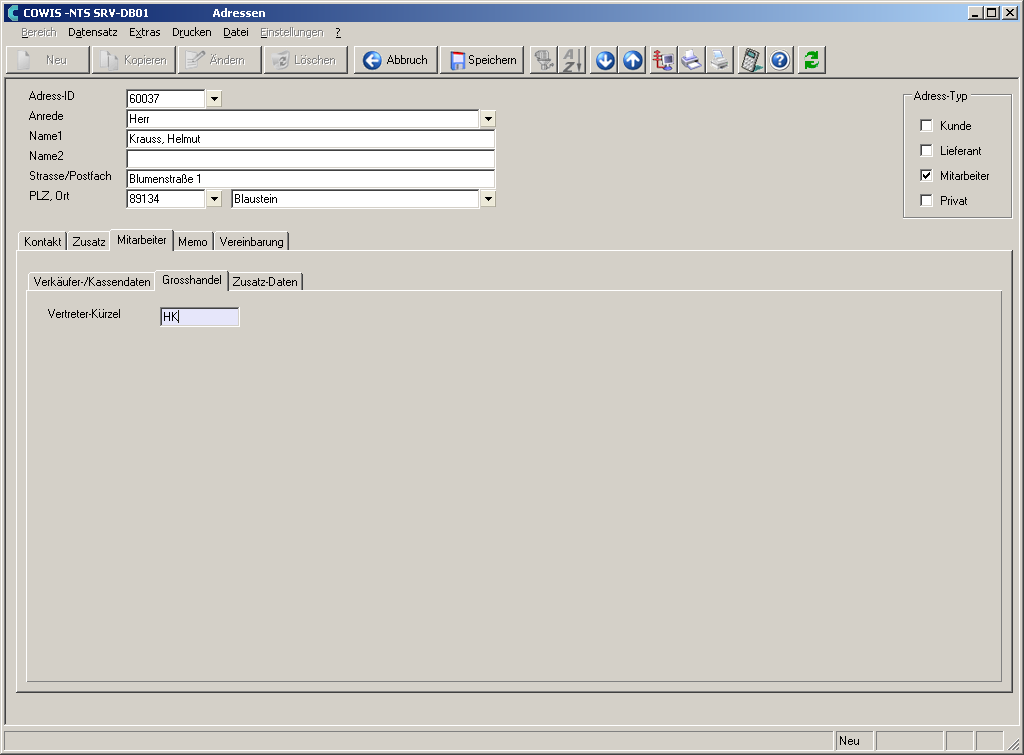
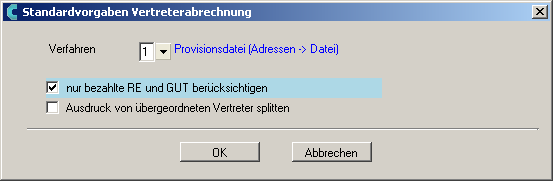
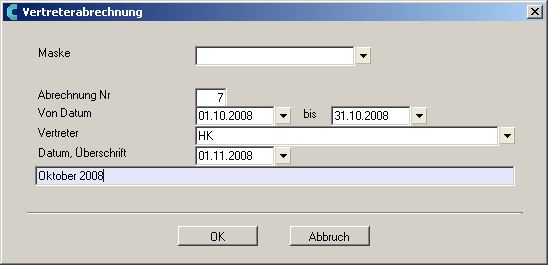
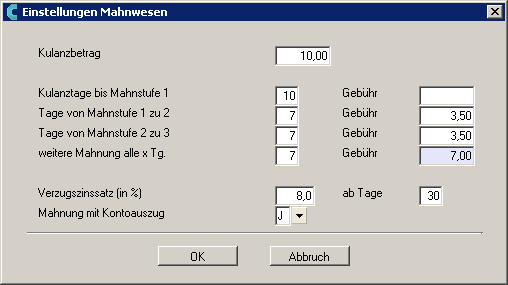
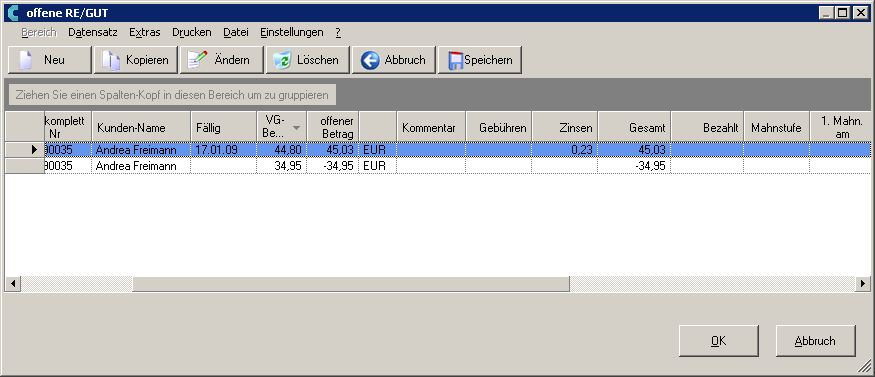
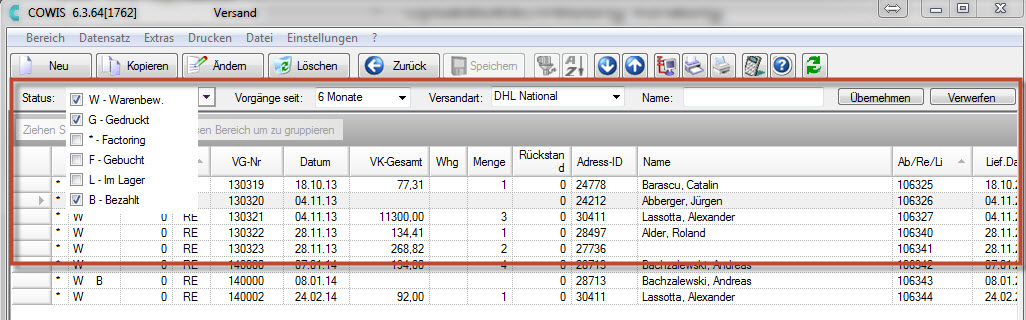
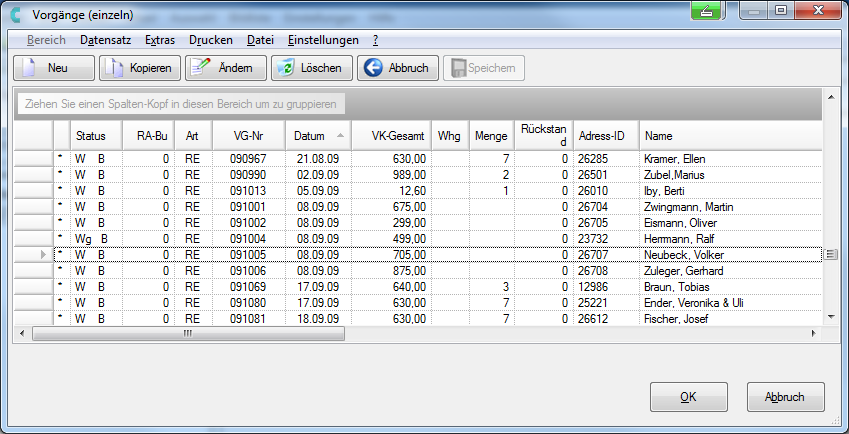
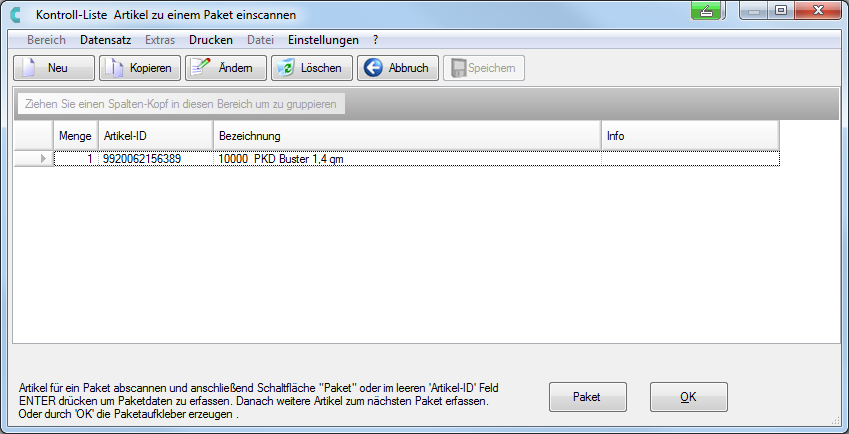
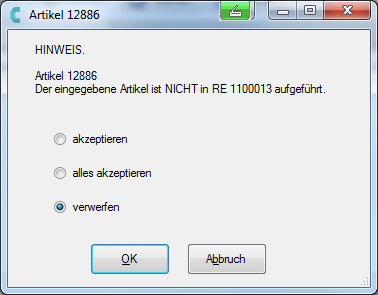
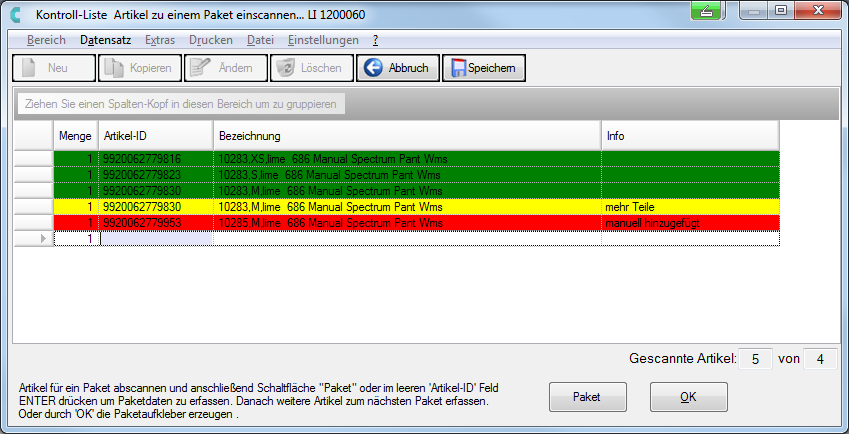
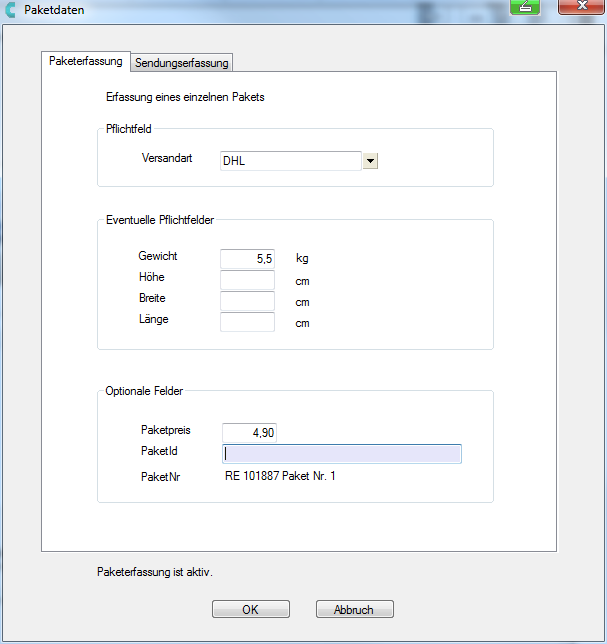
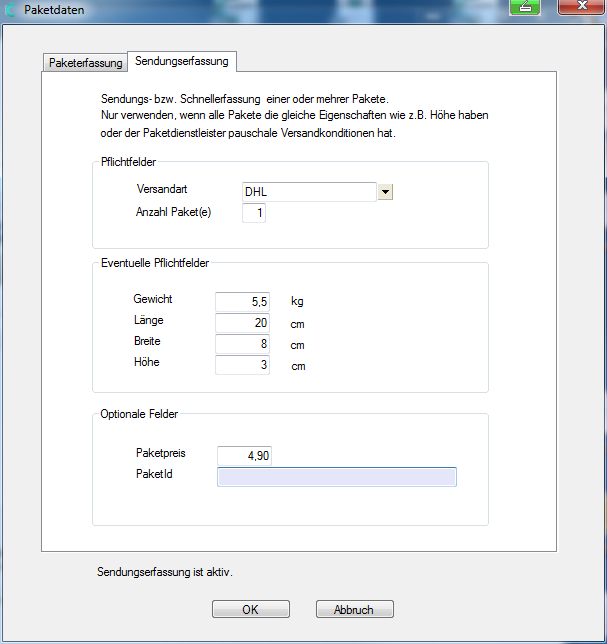
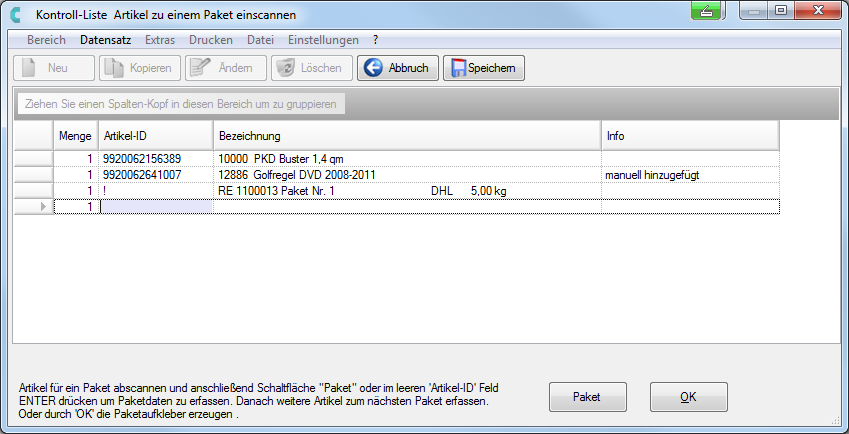
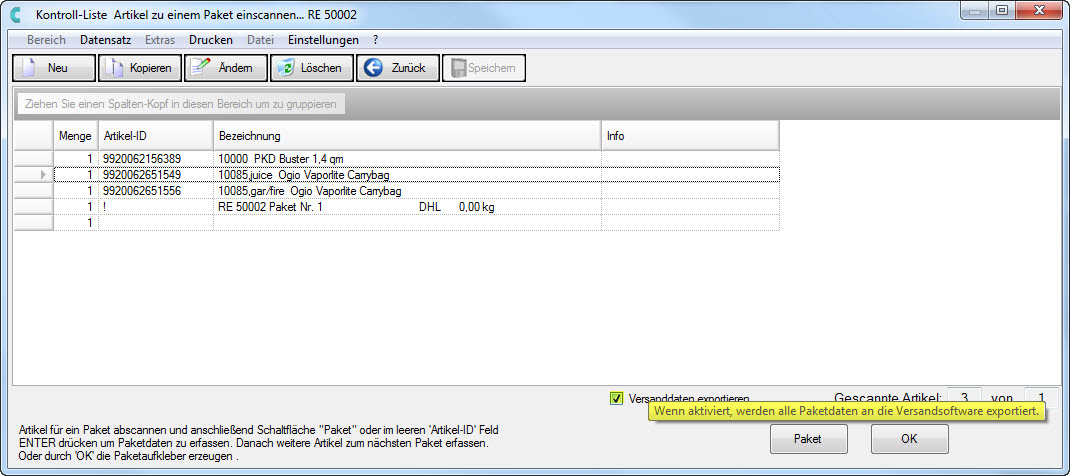
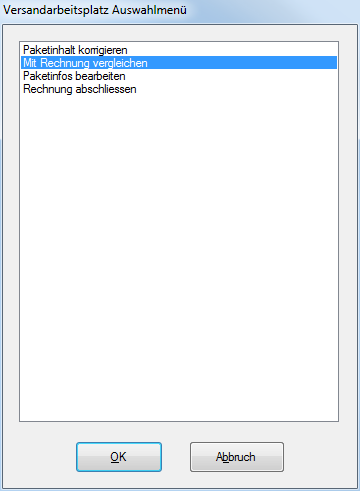
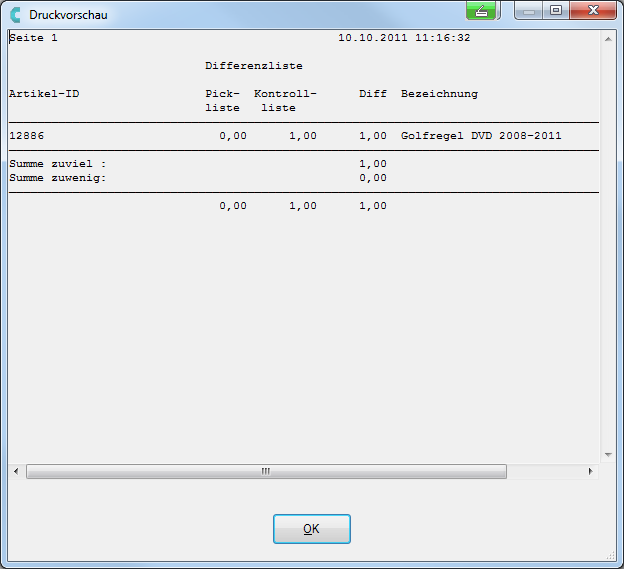
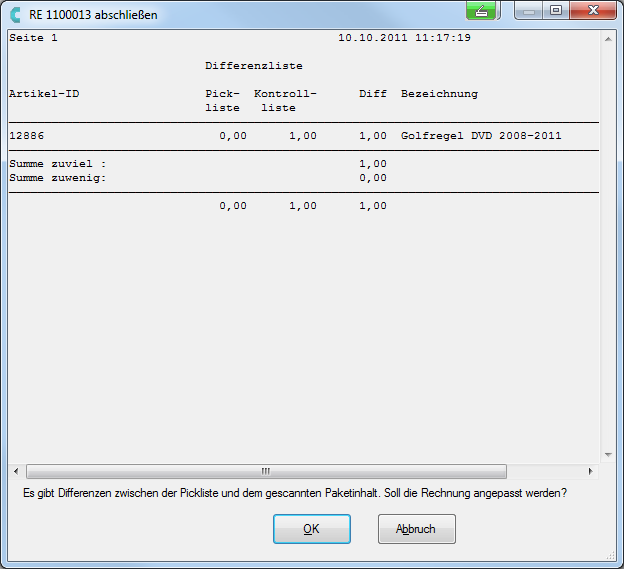
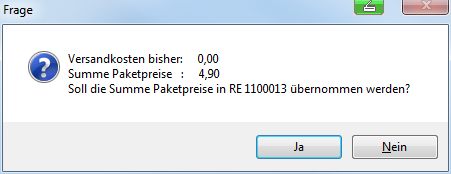
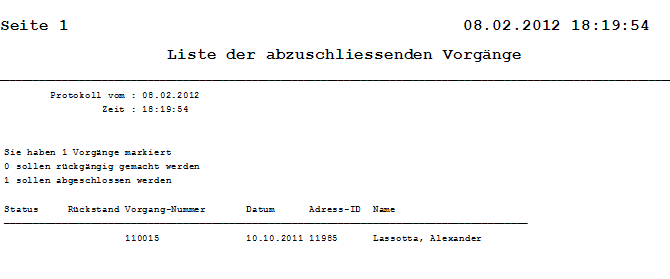
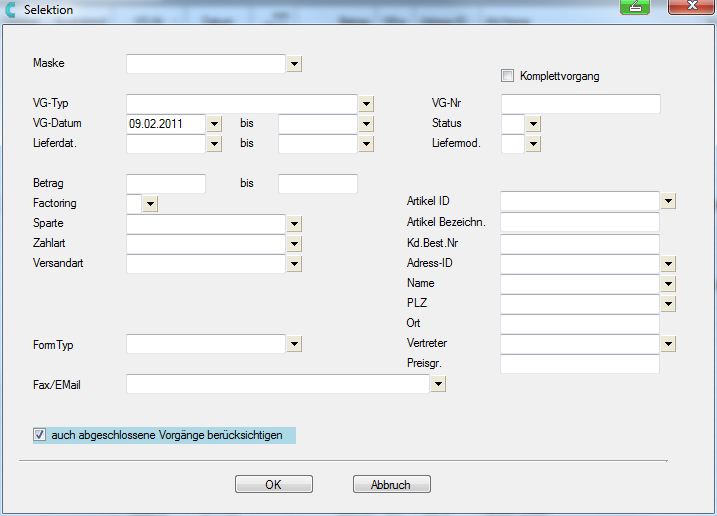

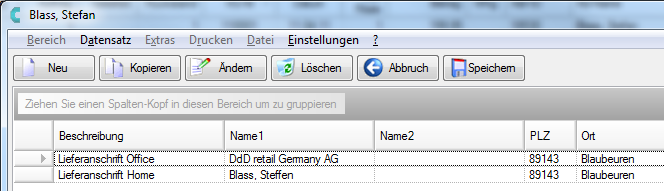
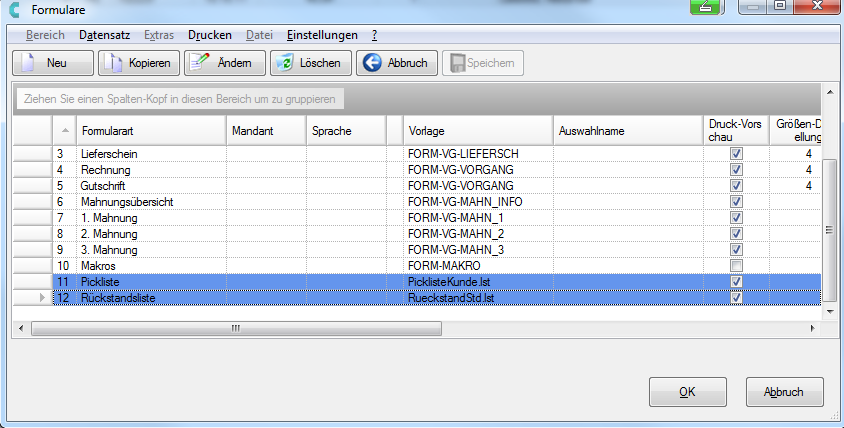
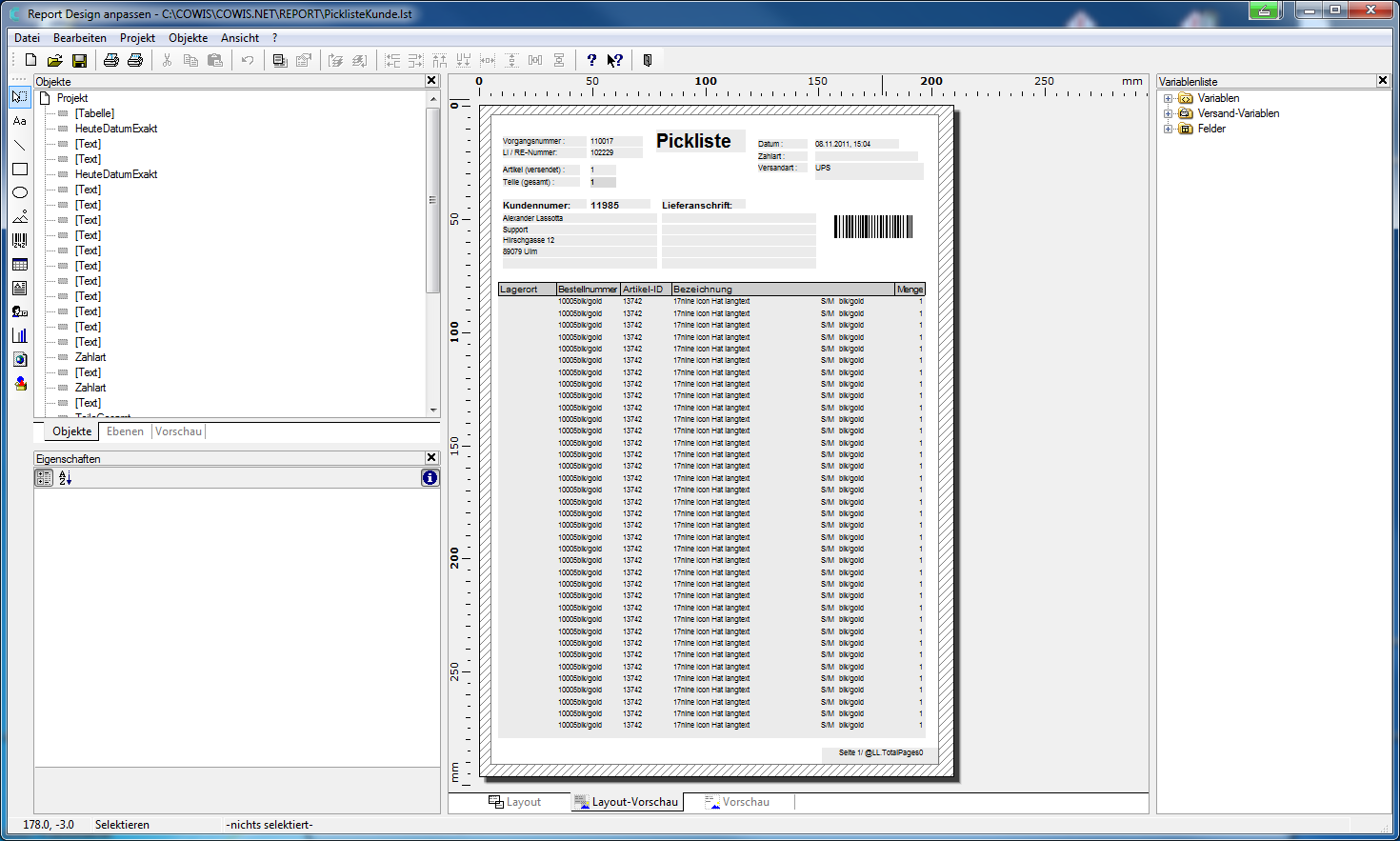
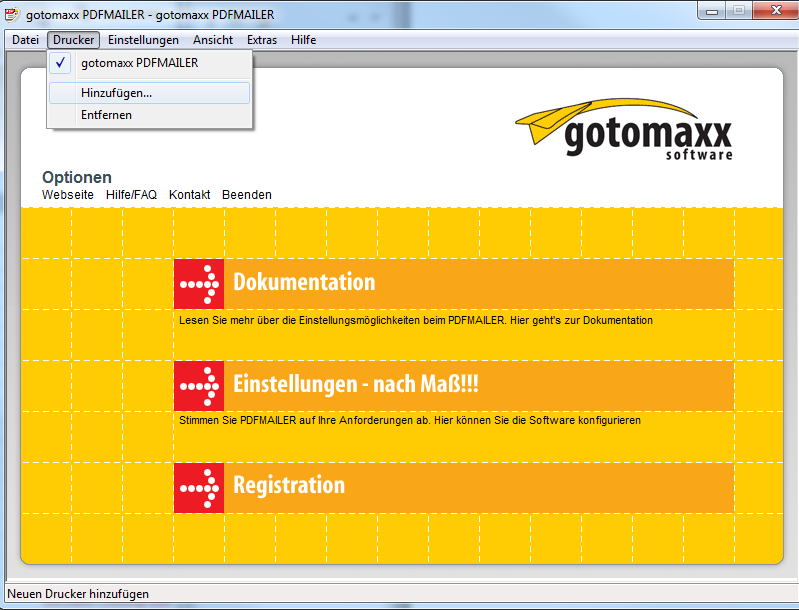
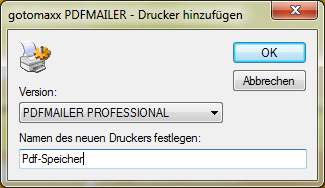
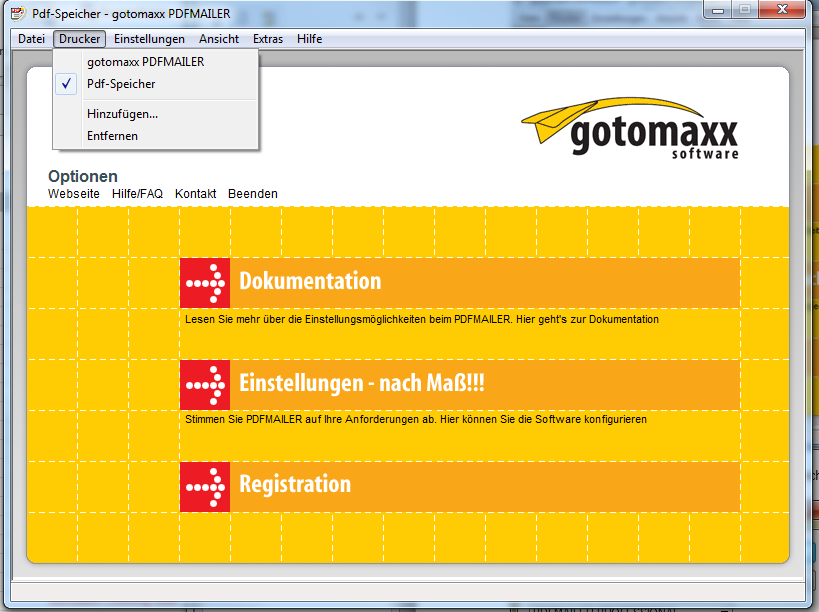
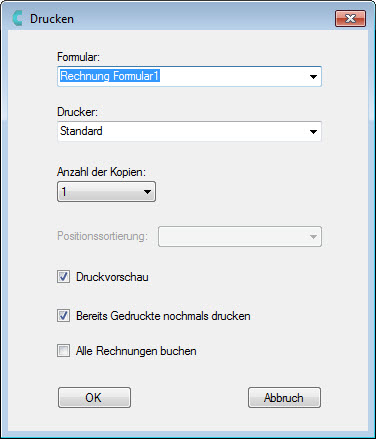
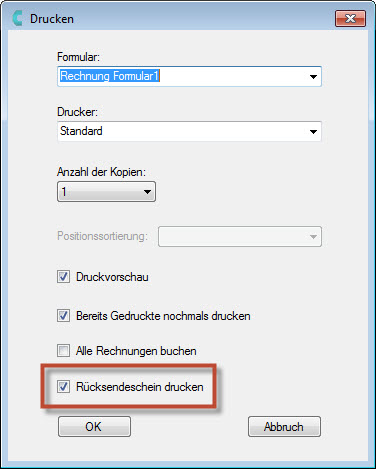
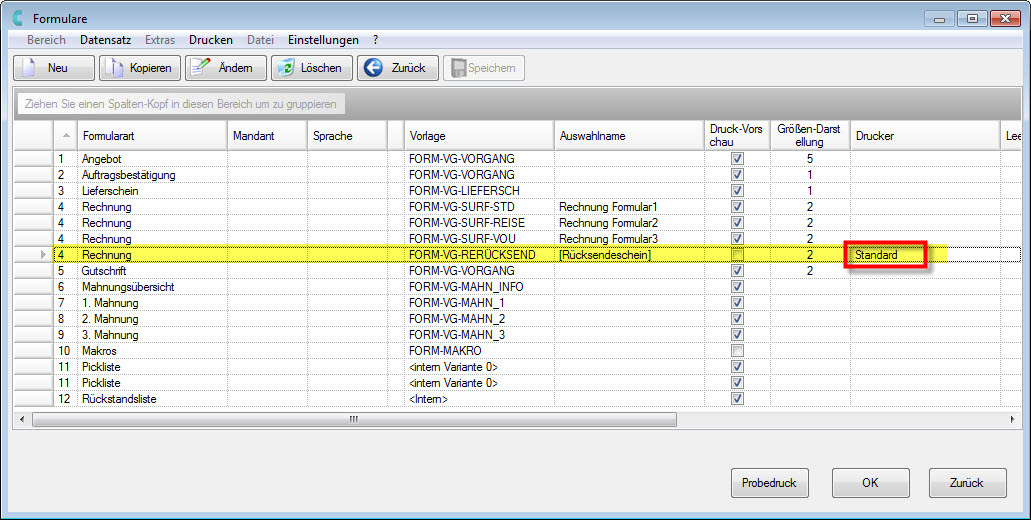
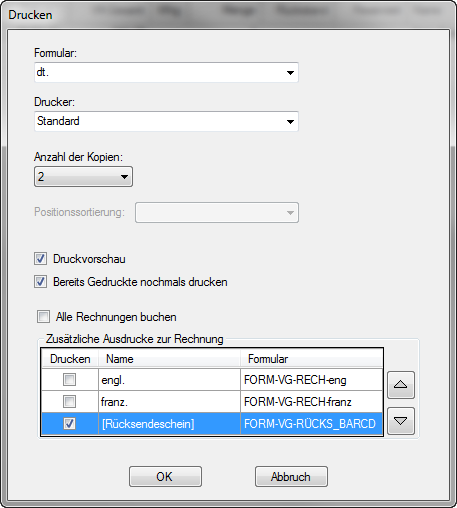
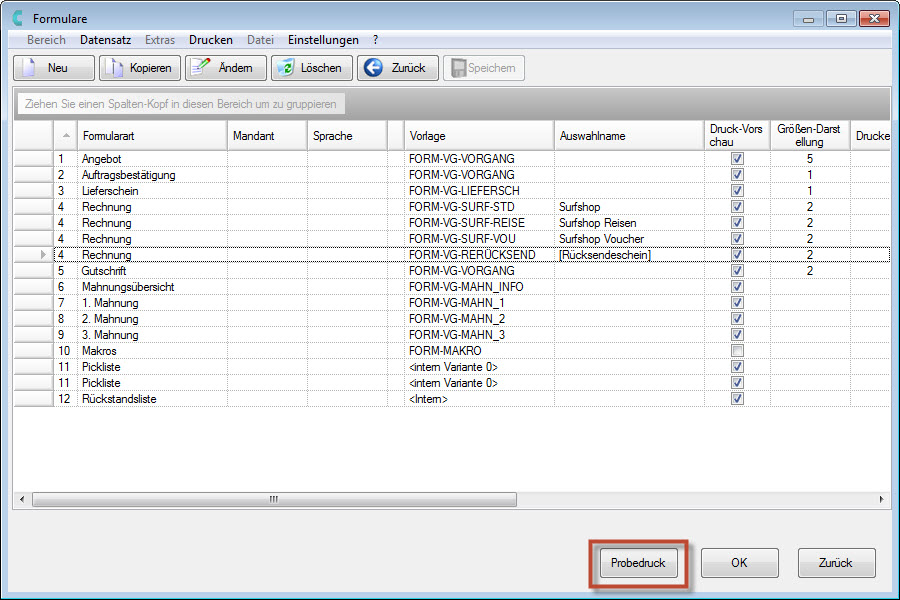
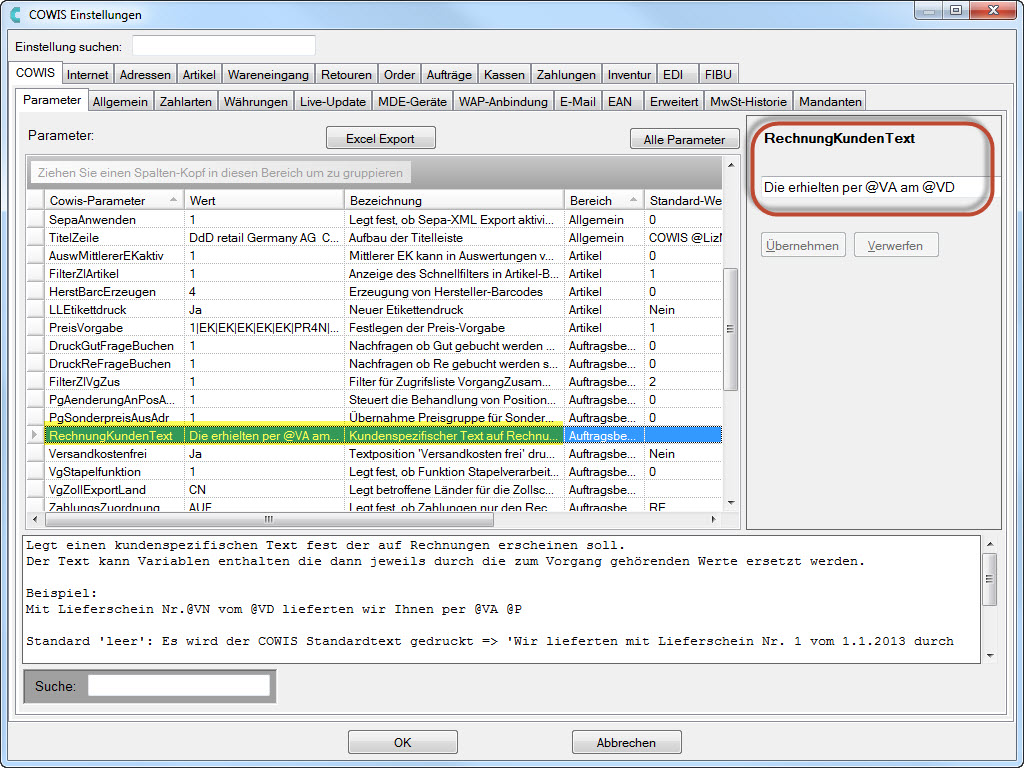
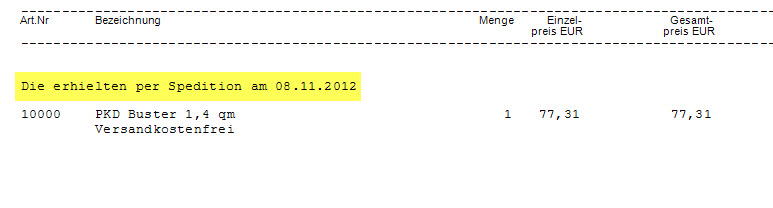
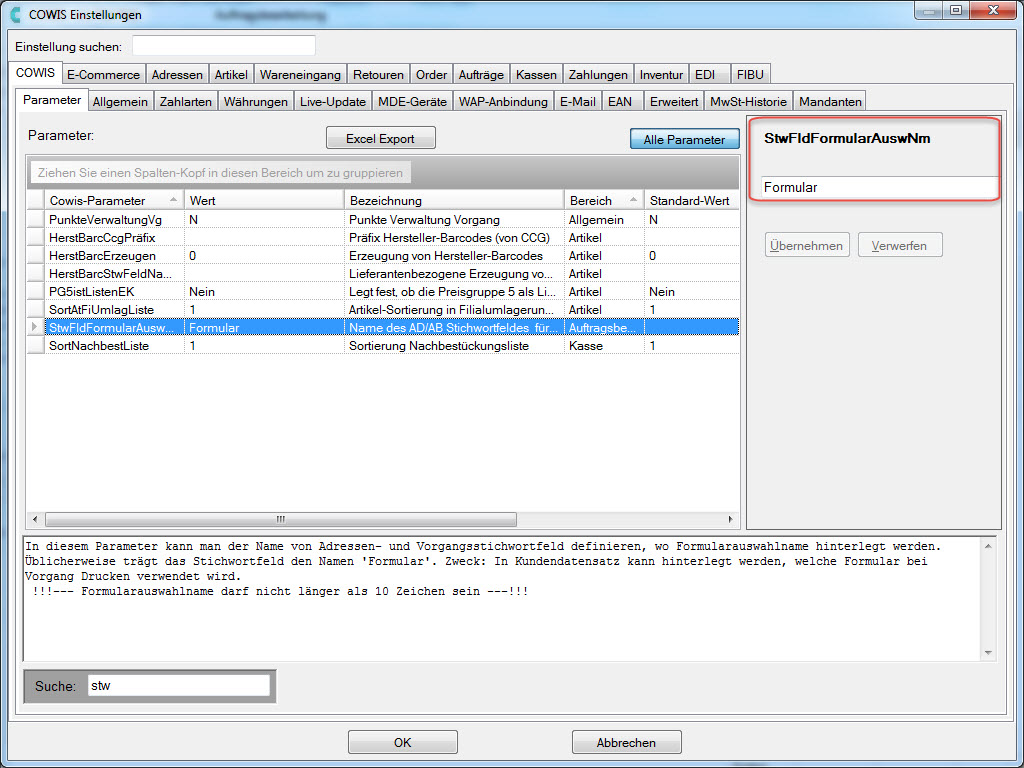
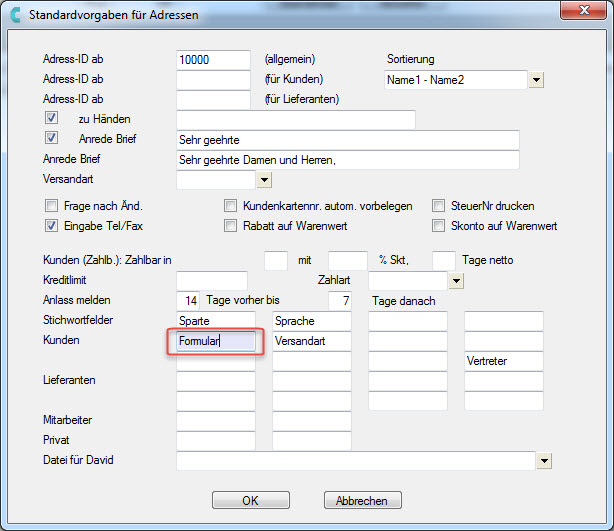
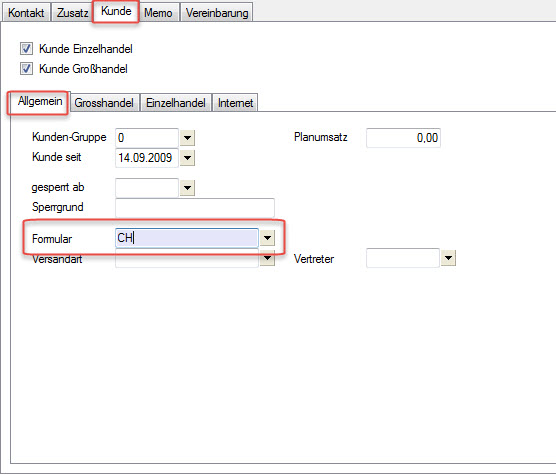
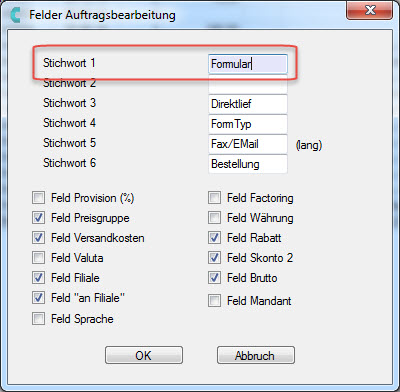
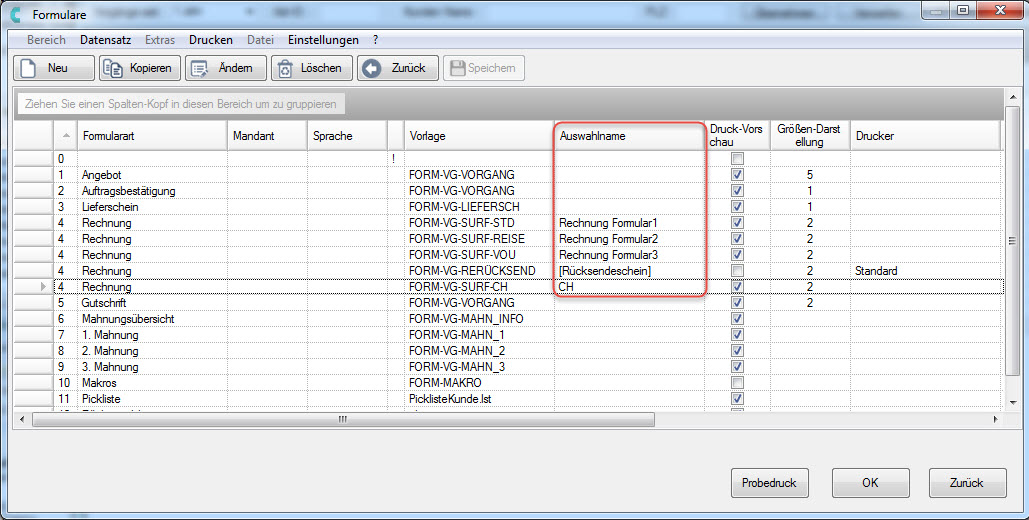
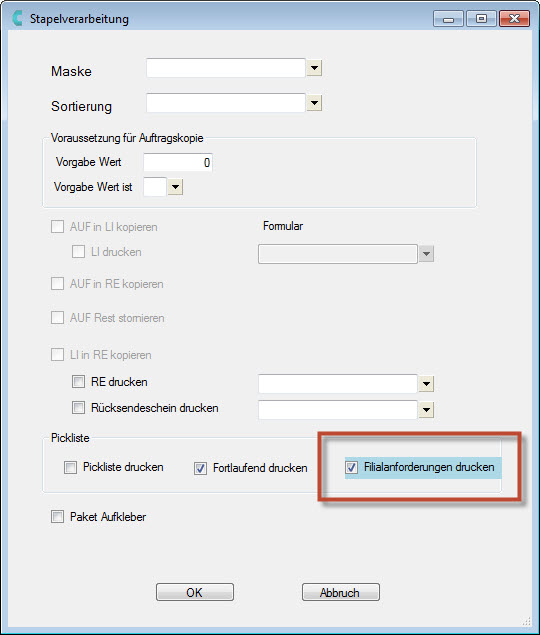
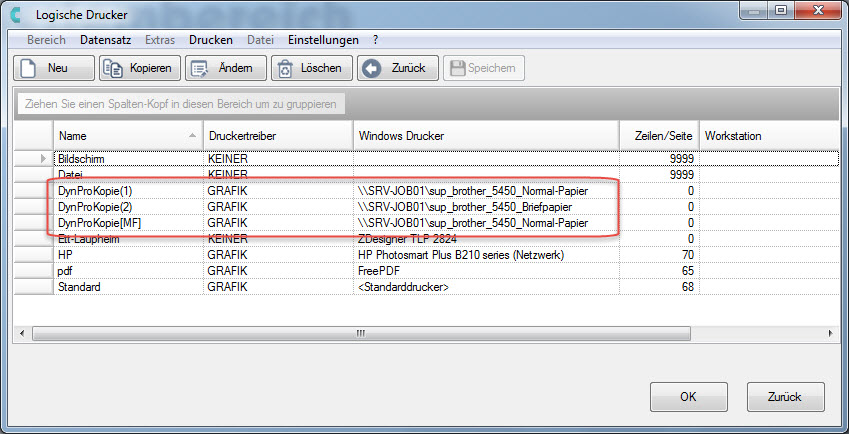
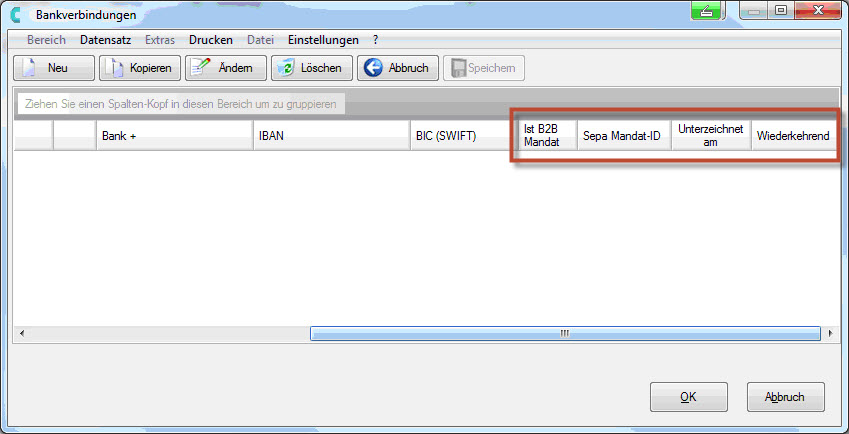
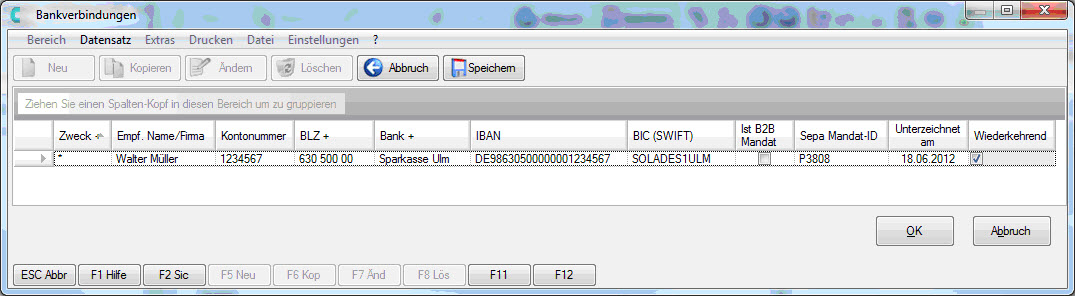
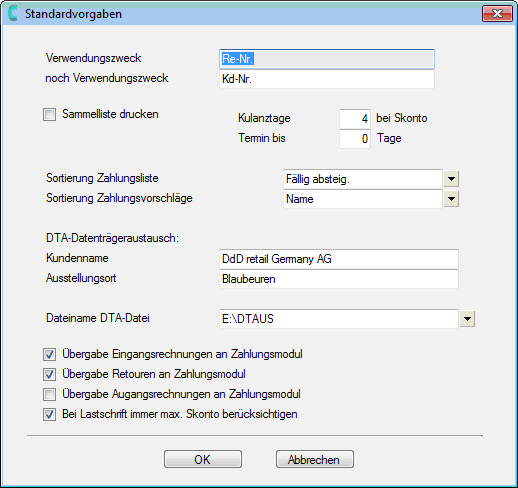
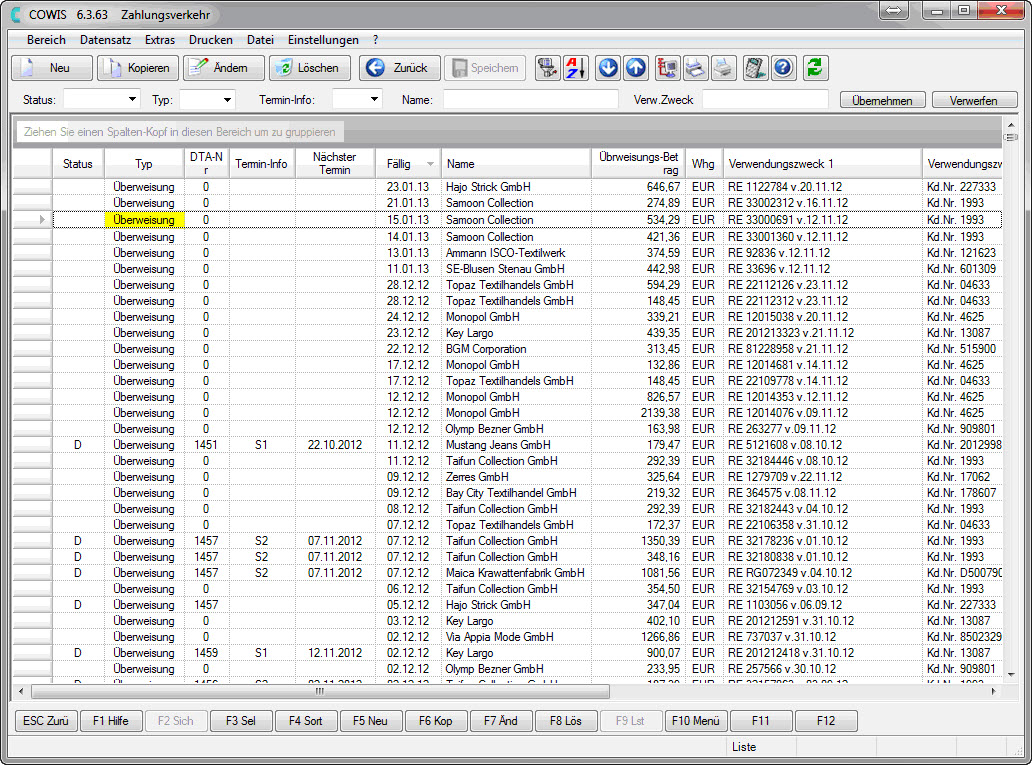
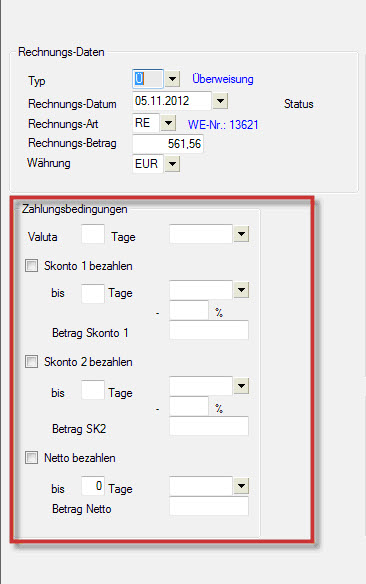
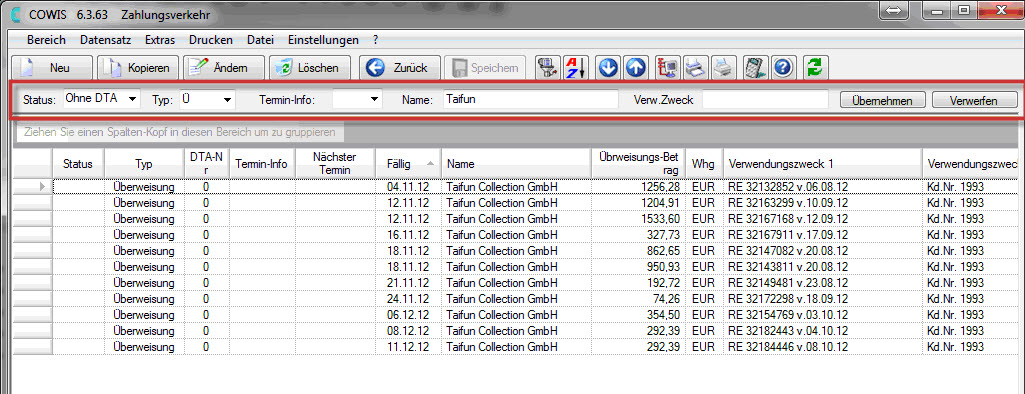
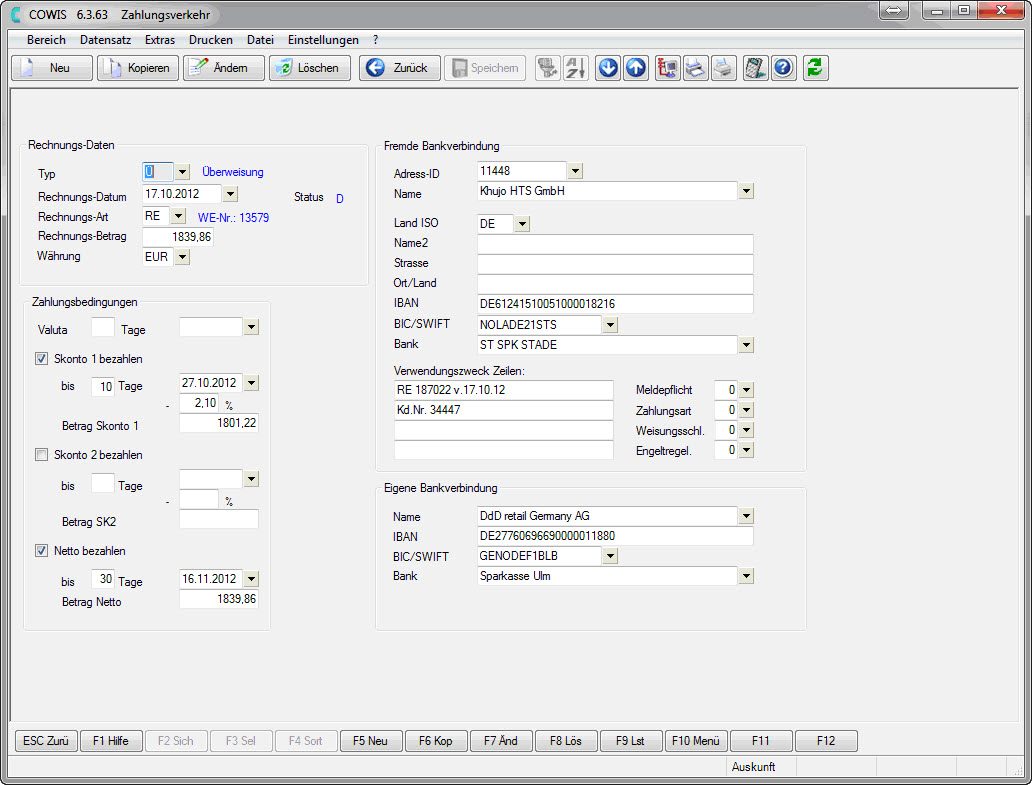
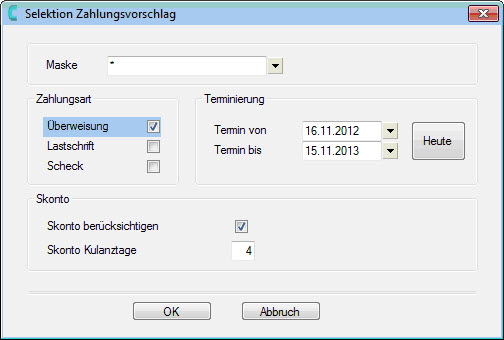
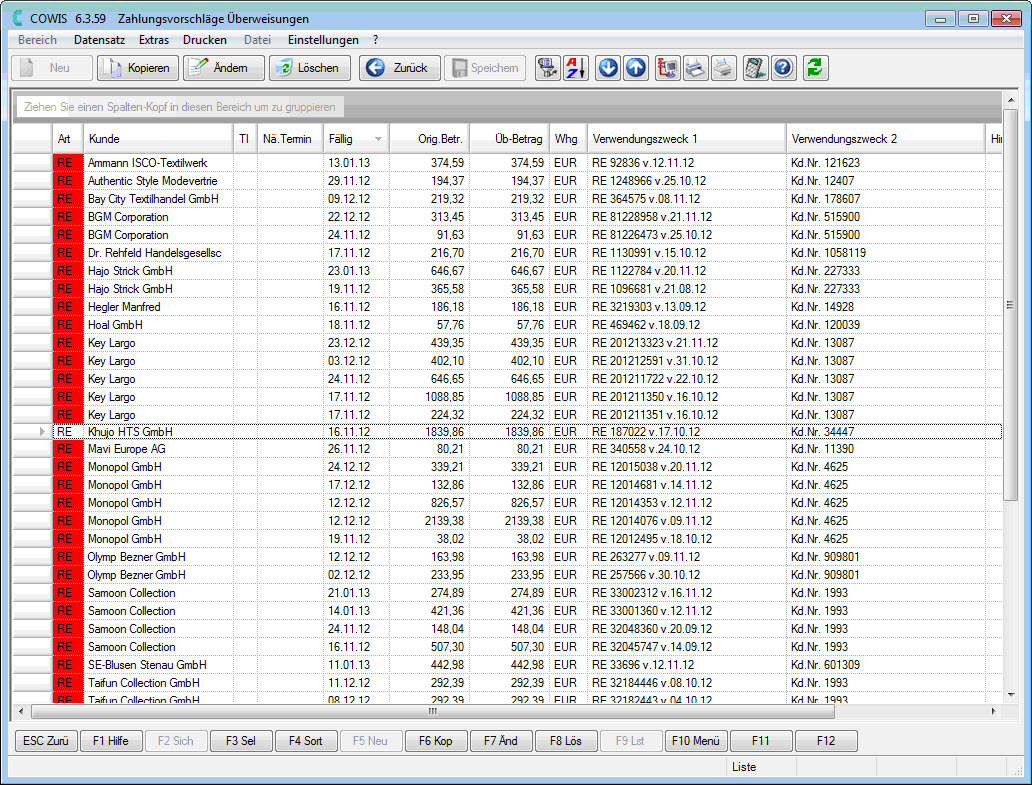
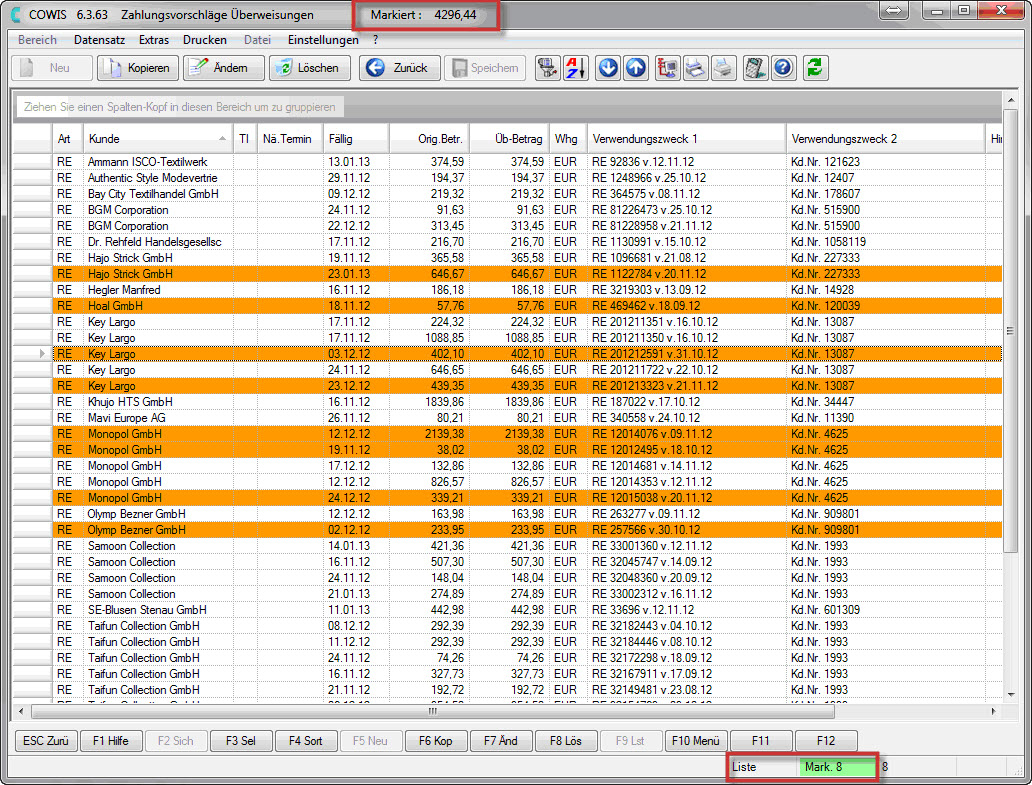
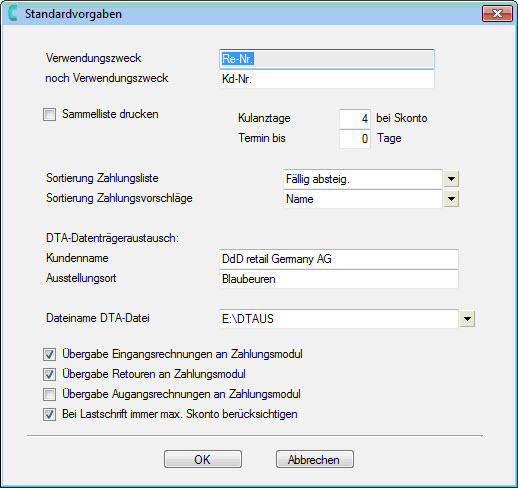
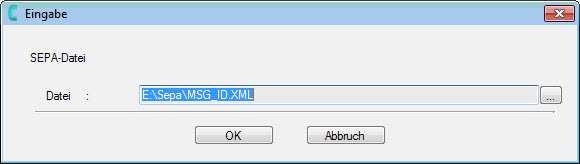
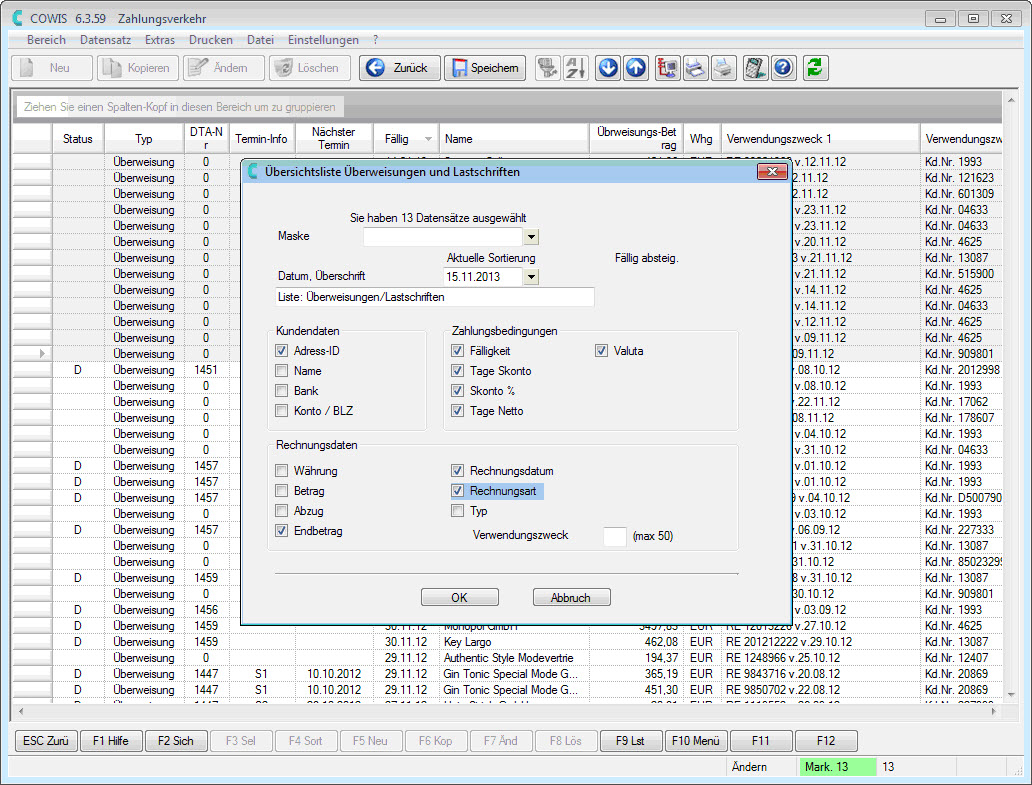
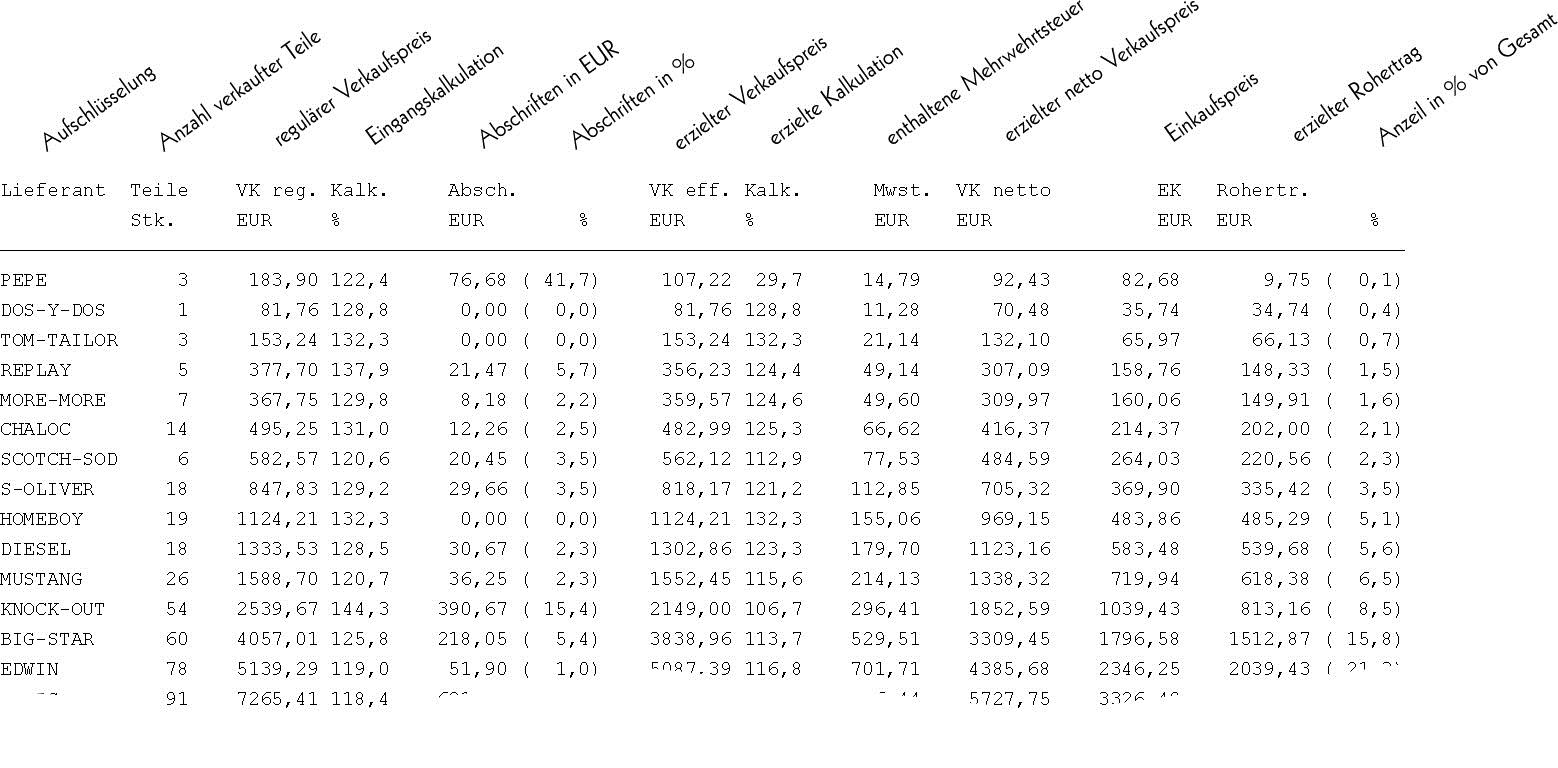
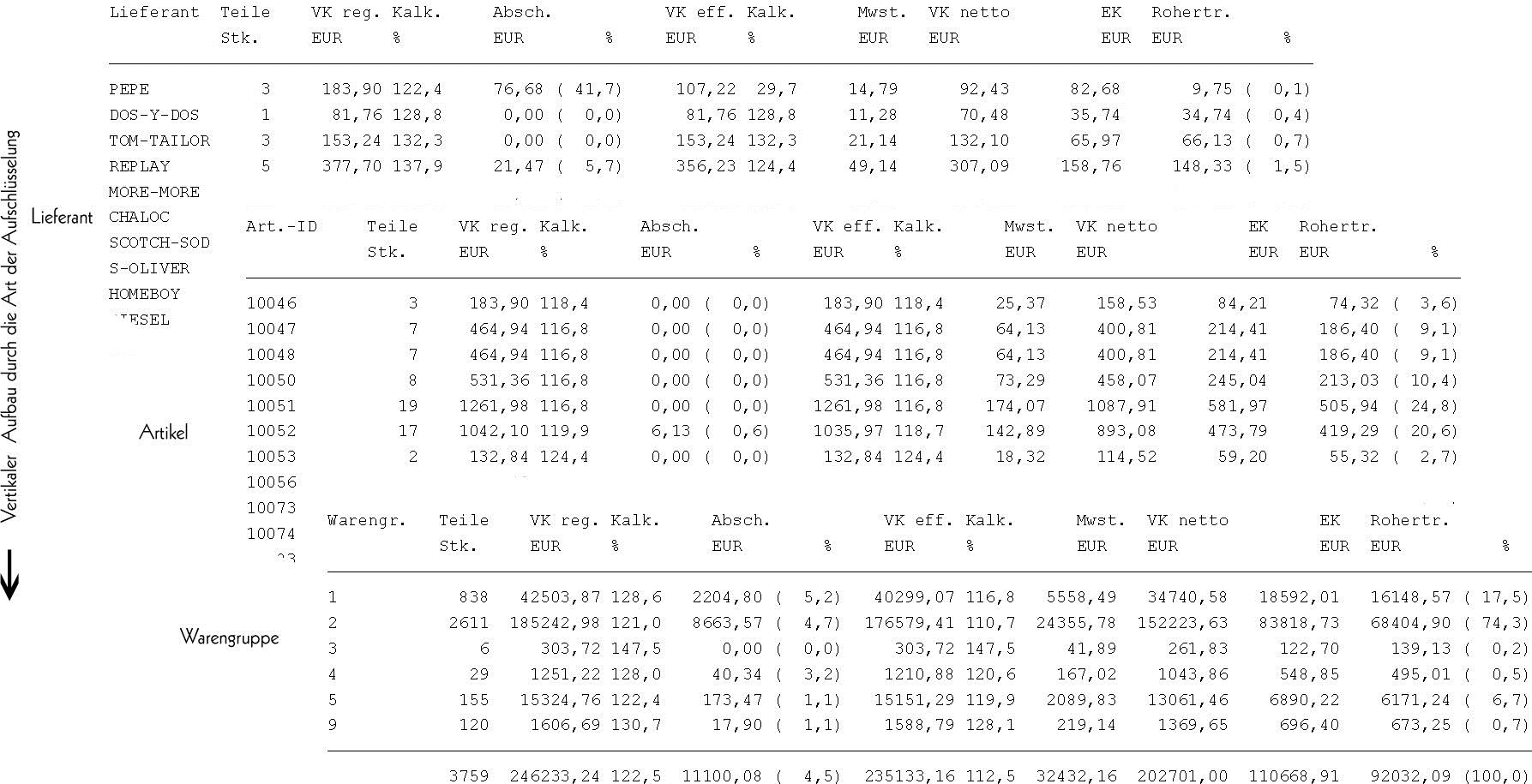
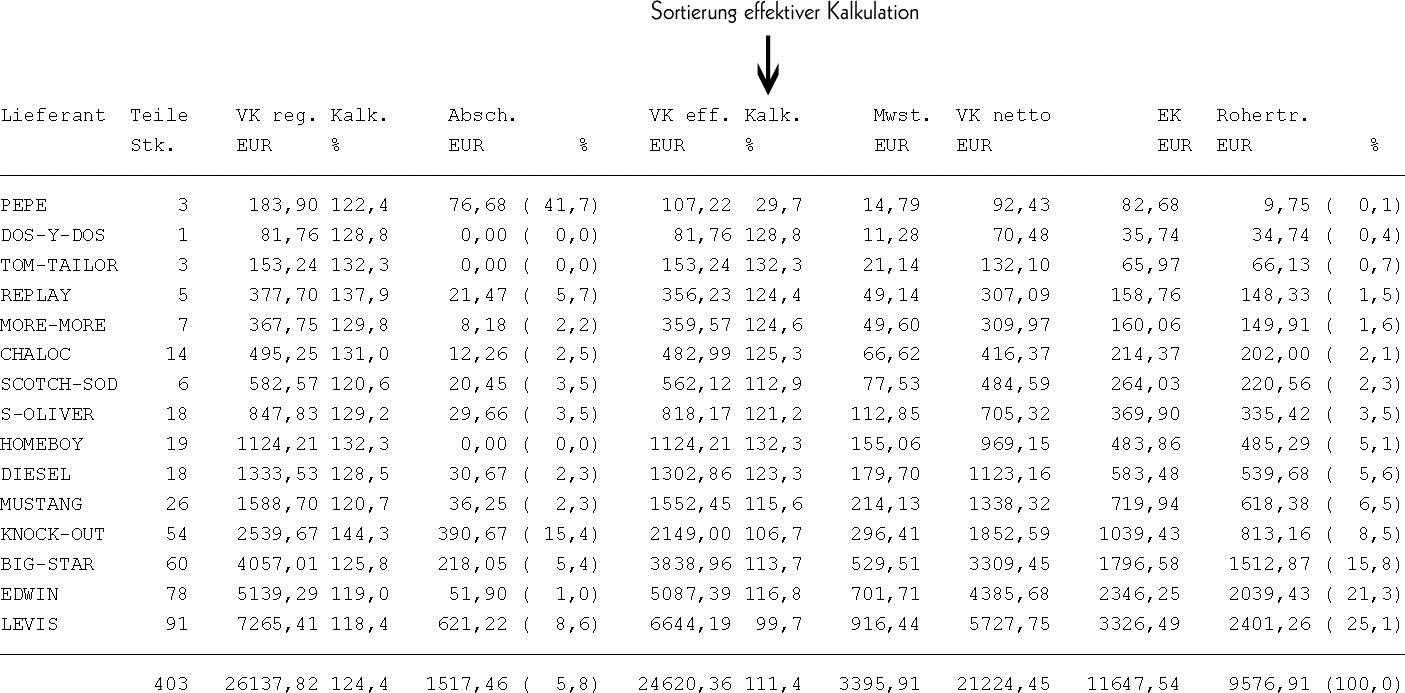
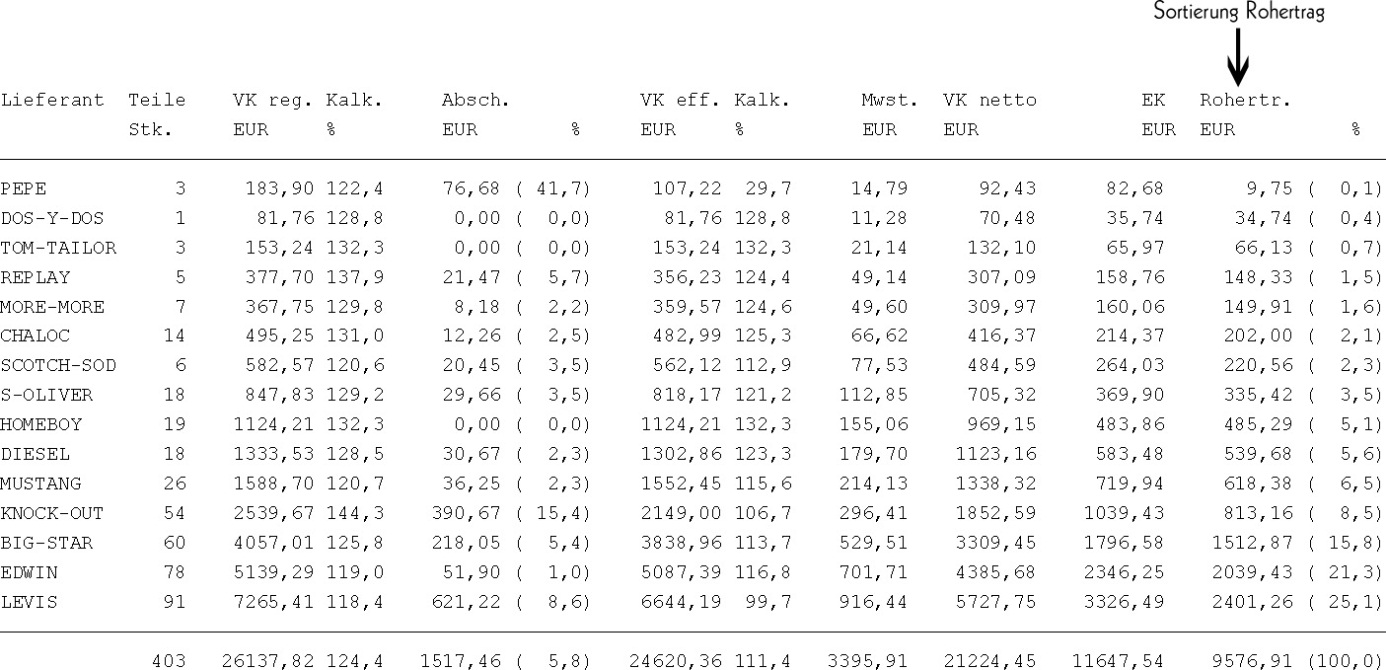
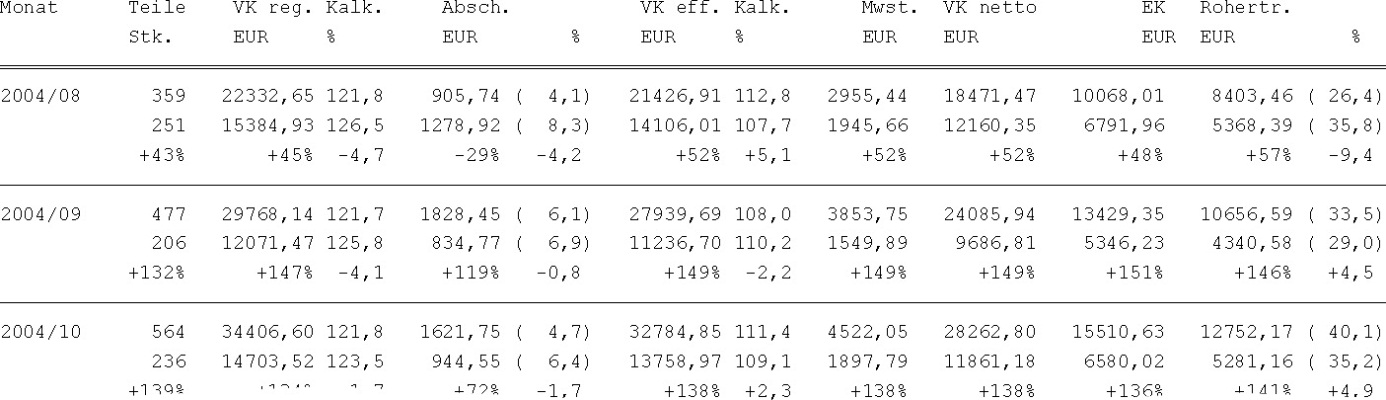
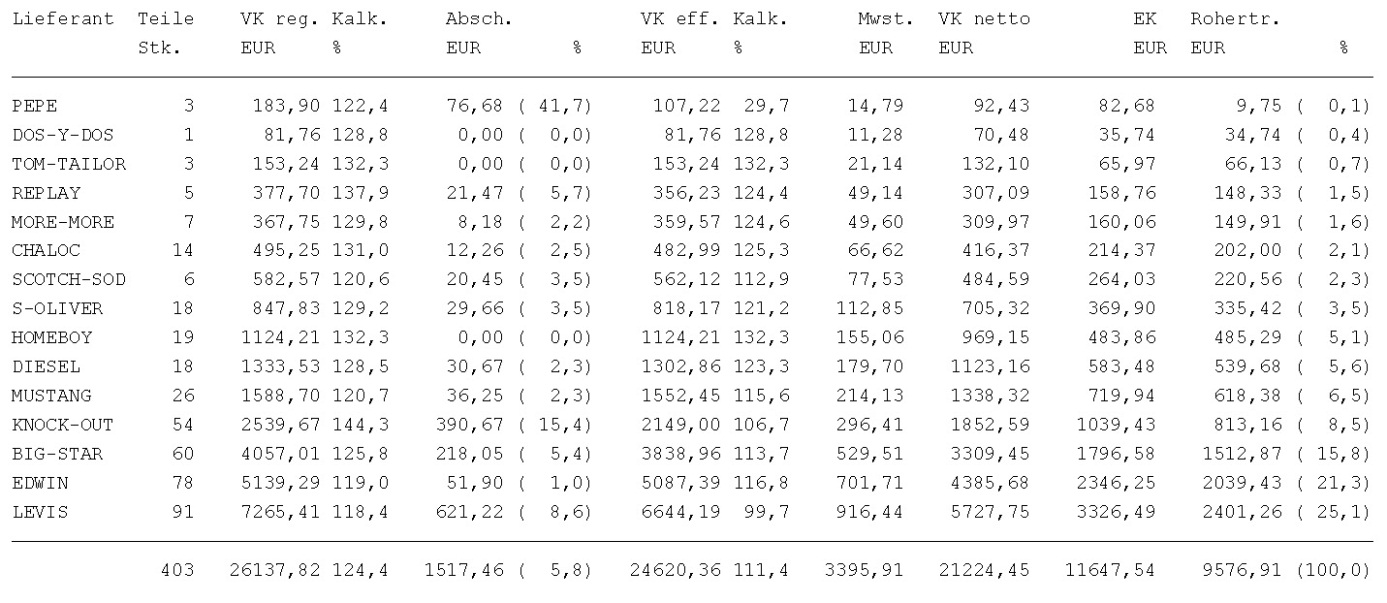
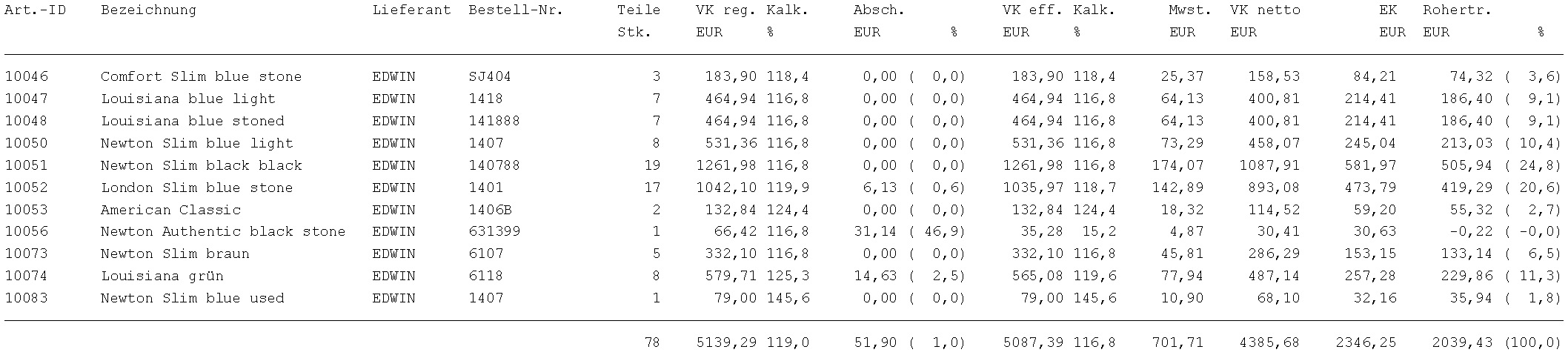
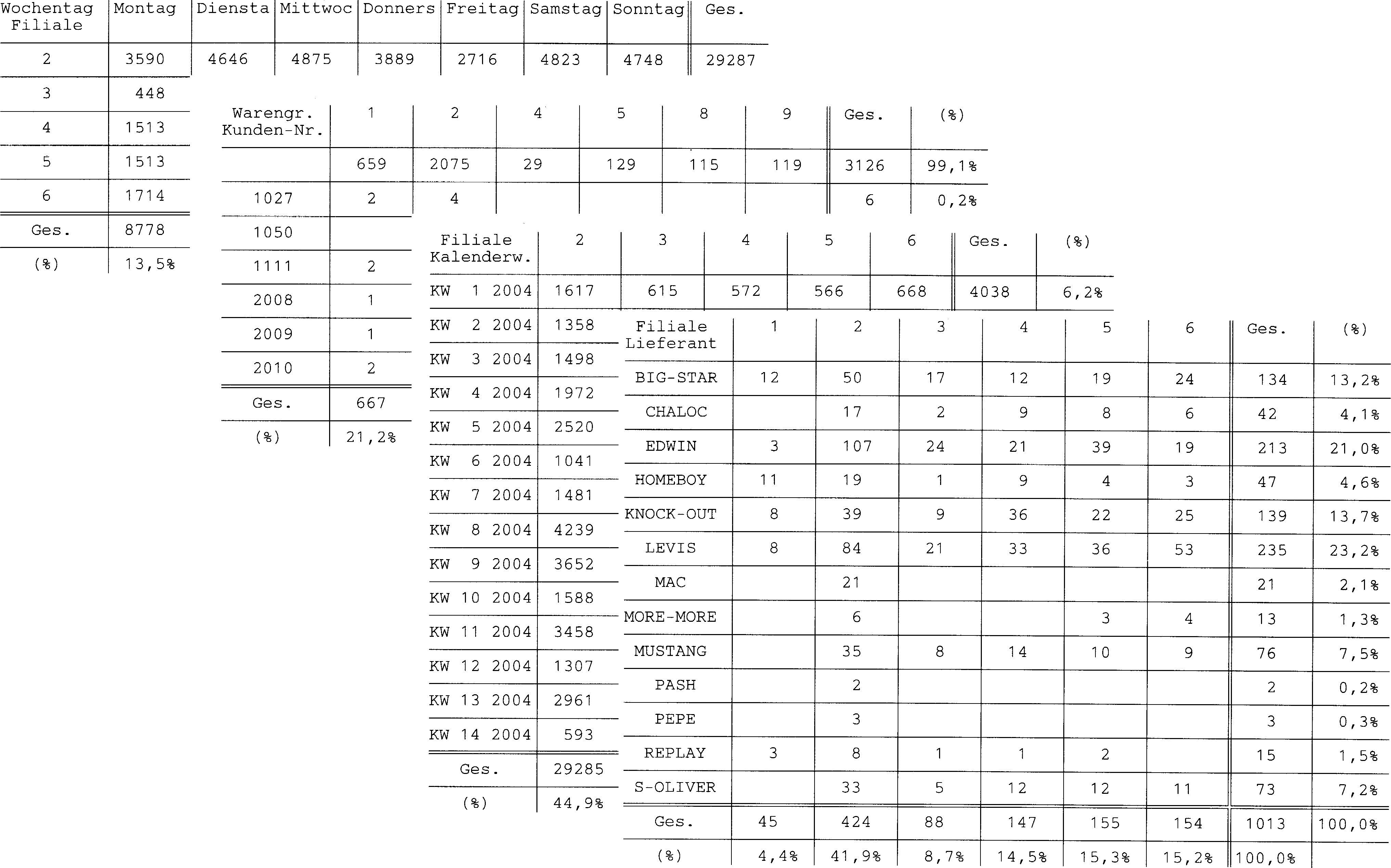
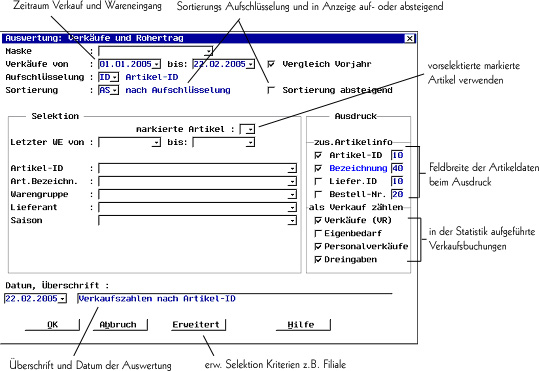
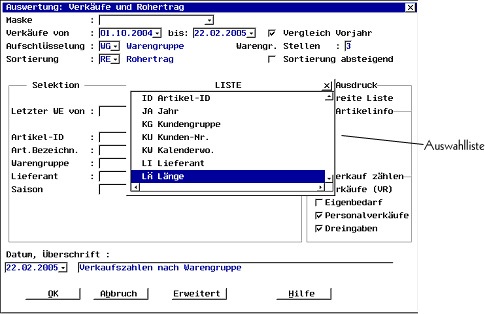
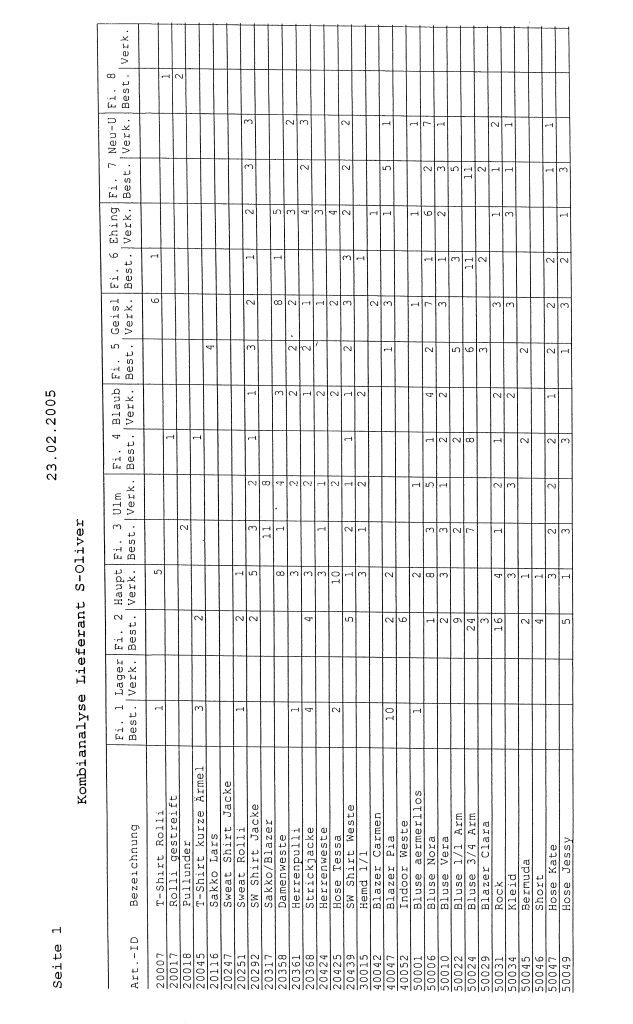
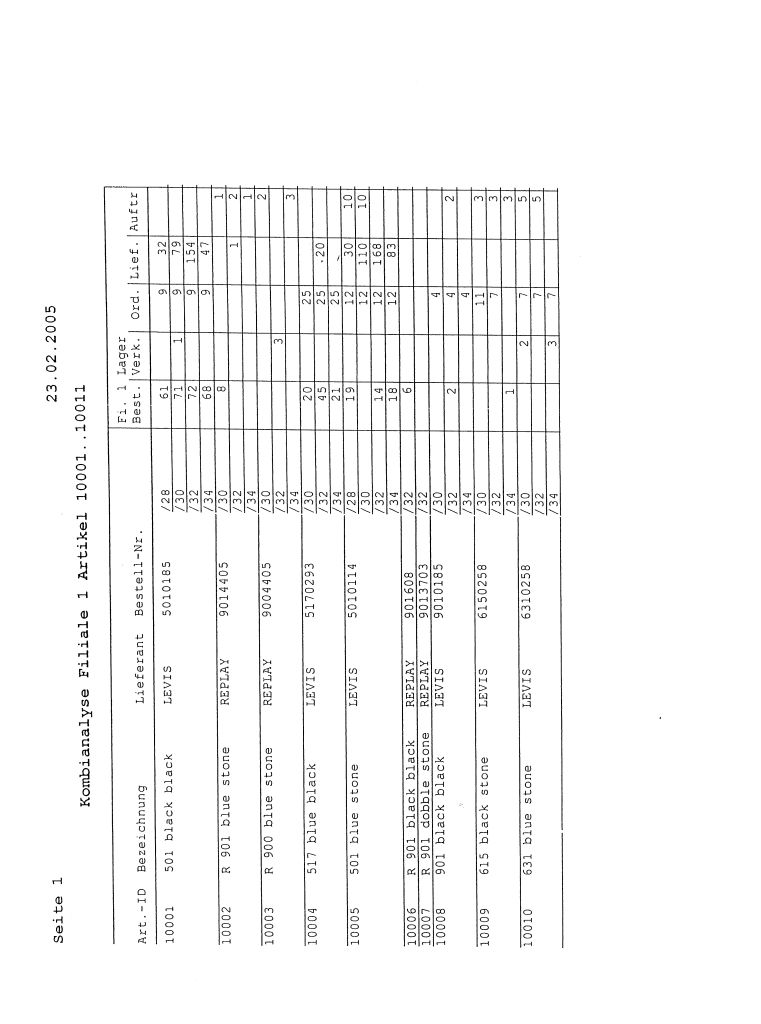
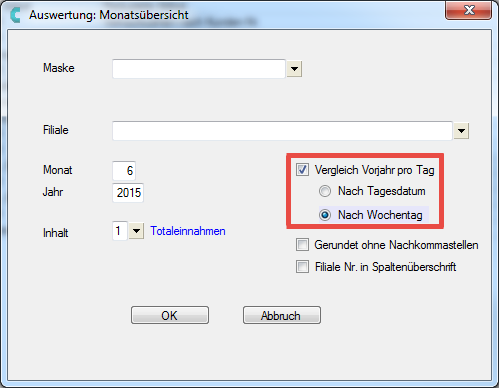
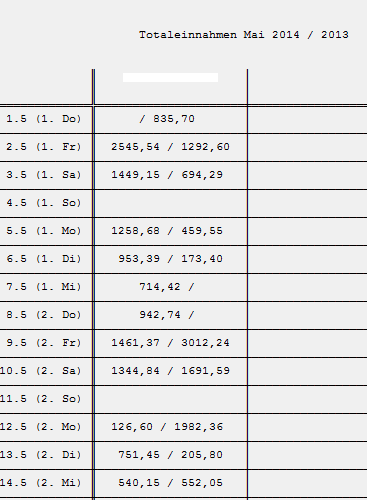

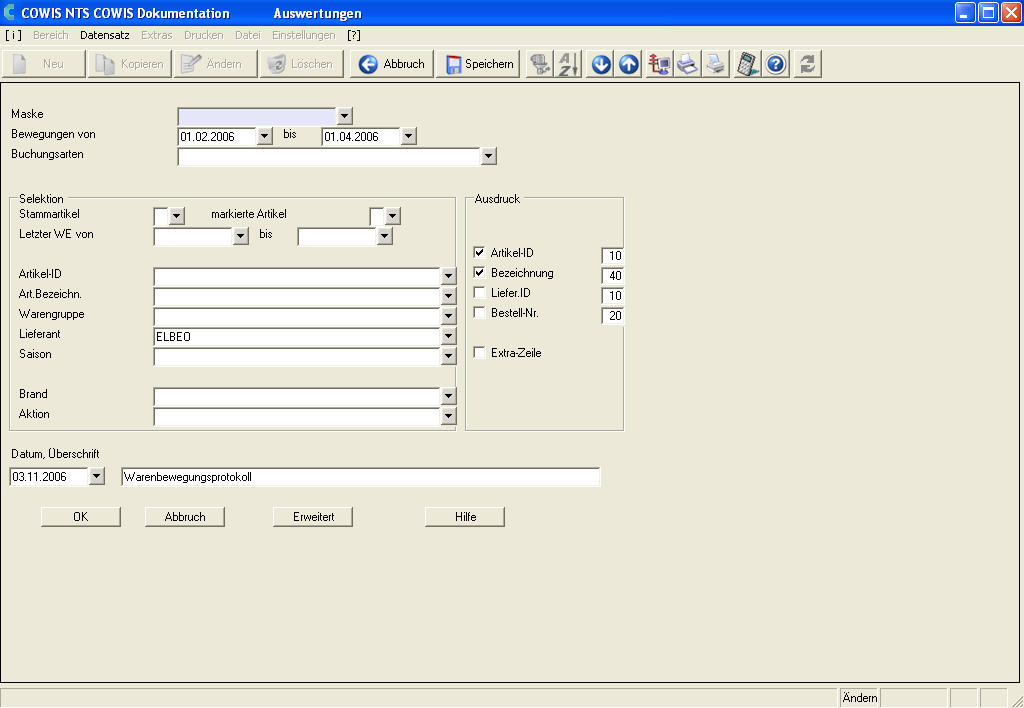
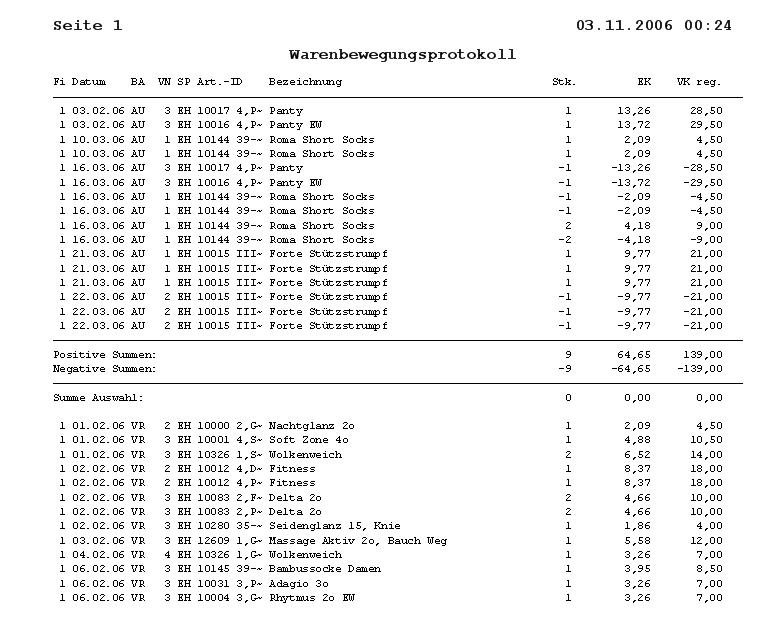
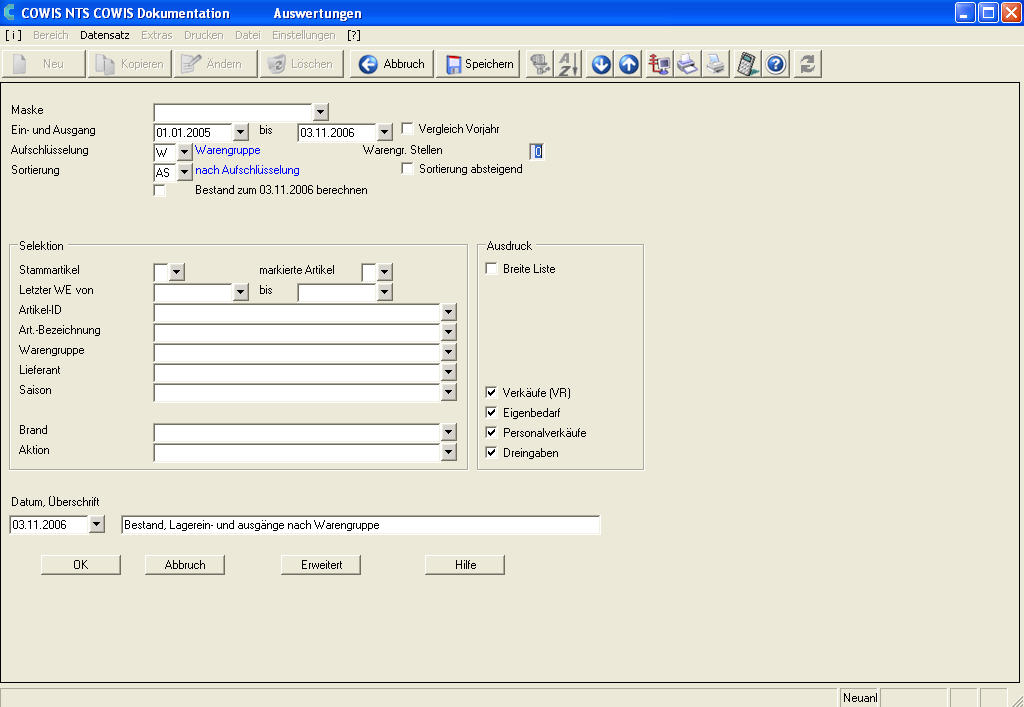
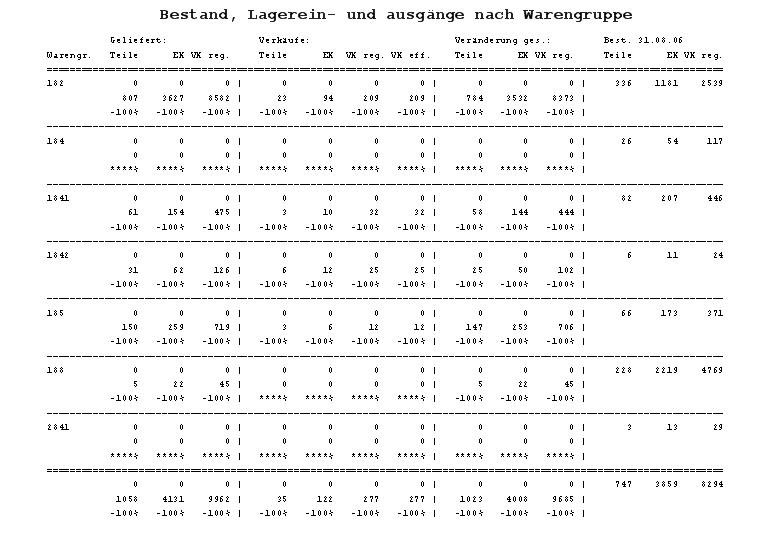
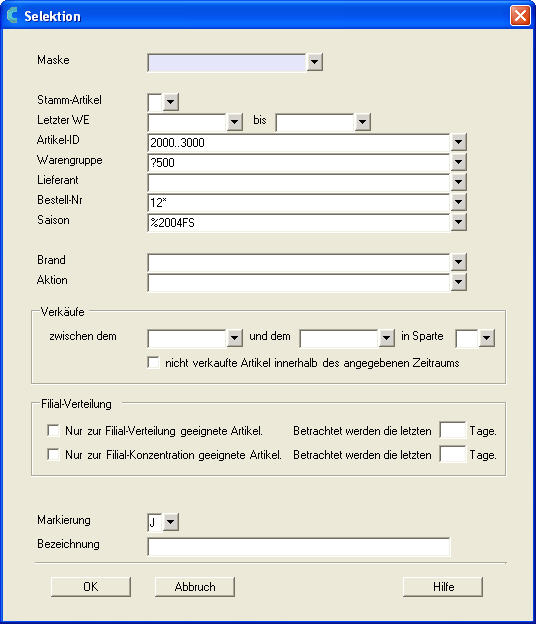
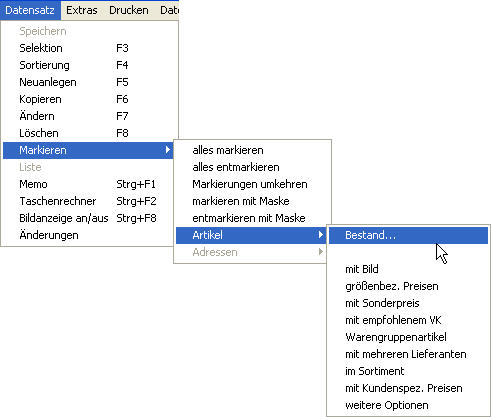

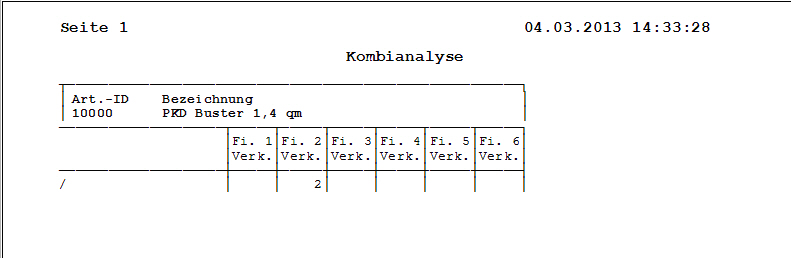

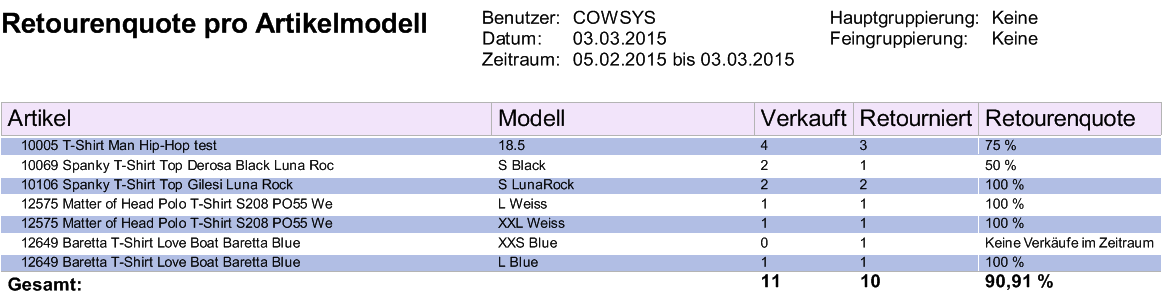
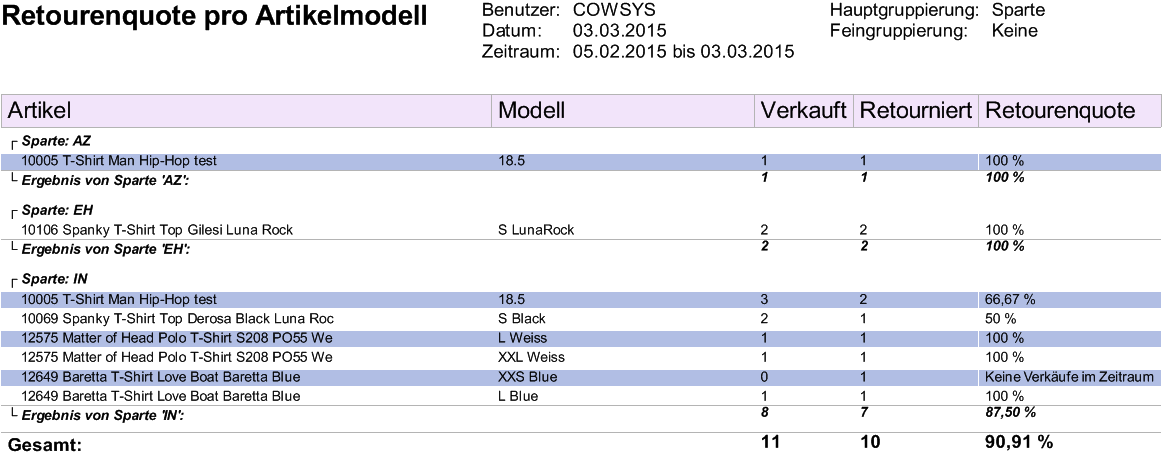
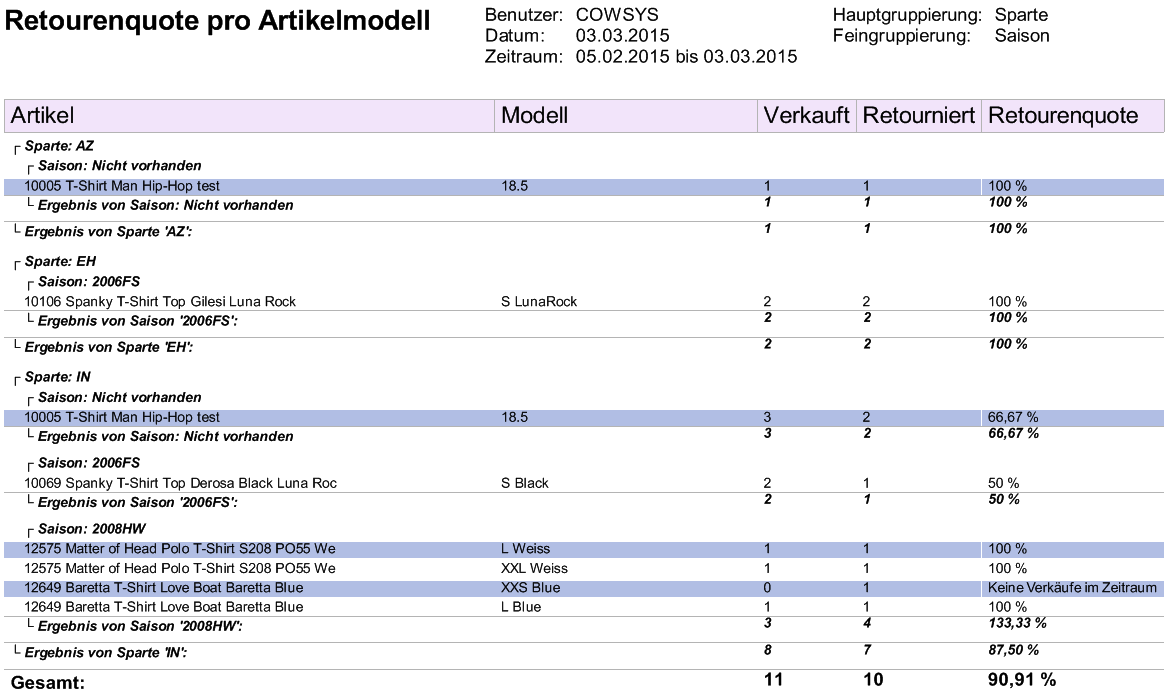
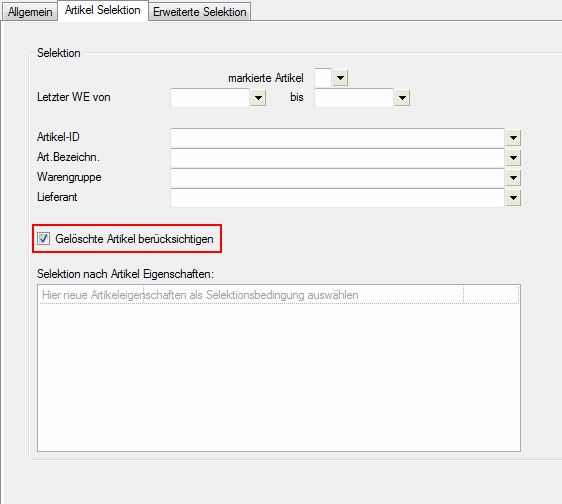 Auf dem Reiter "Artikel Selektion" befindet sich nun ein Menüpunkt für das
Auf dem Reiter "Artikel Selektion" befindet sich nun ein Menüpunkt für das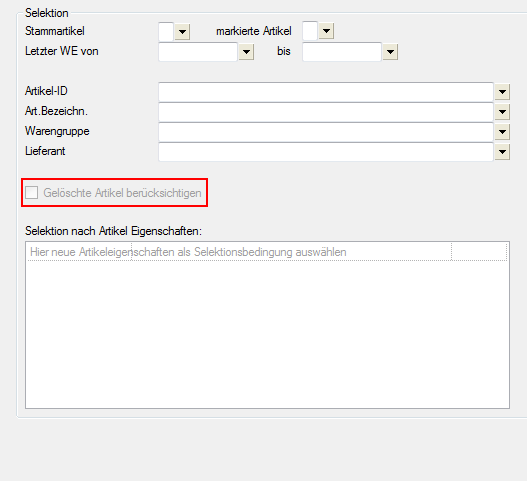
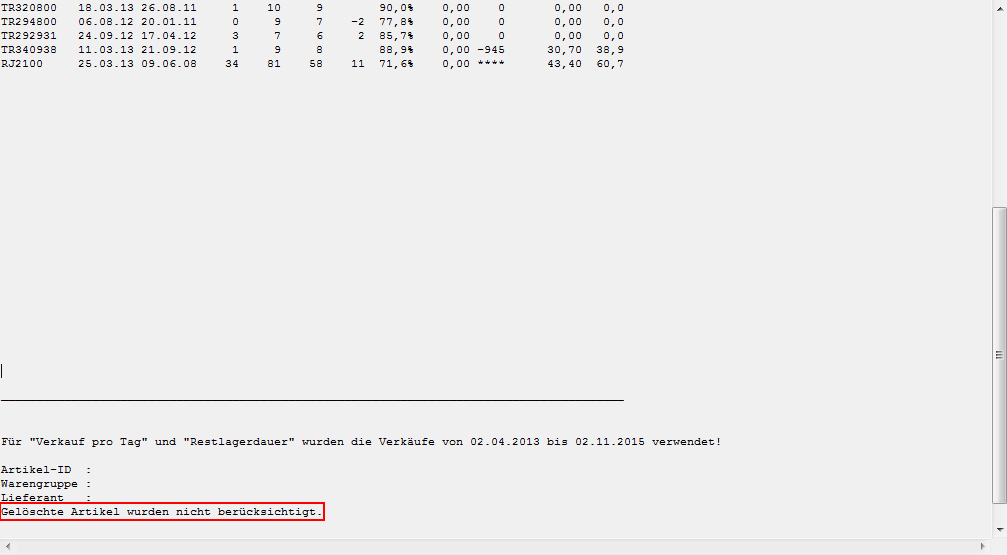
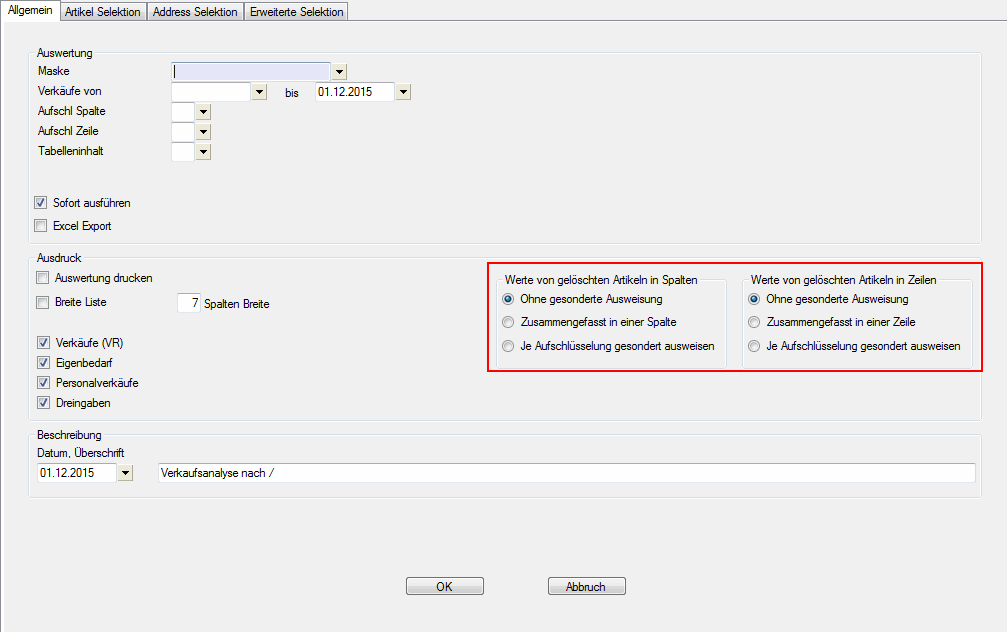
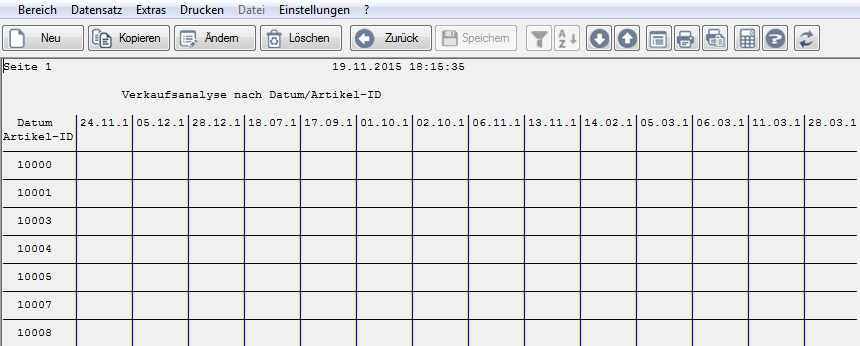
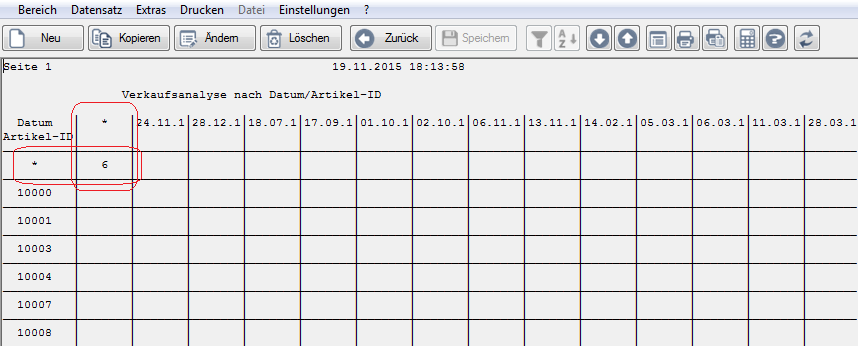
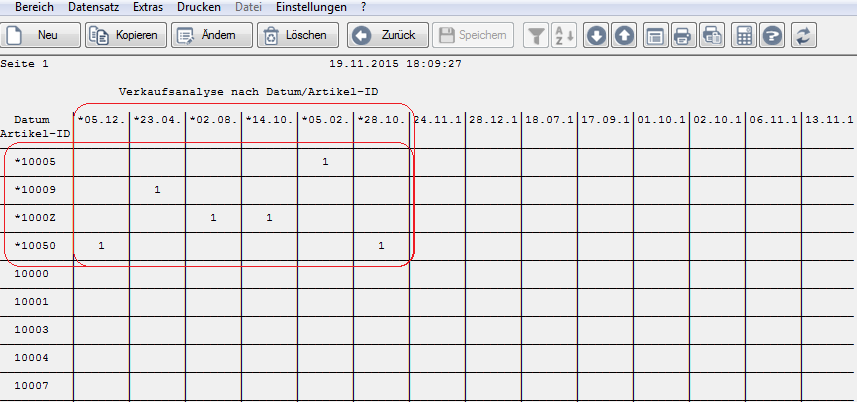
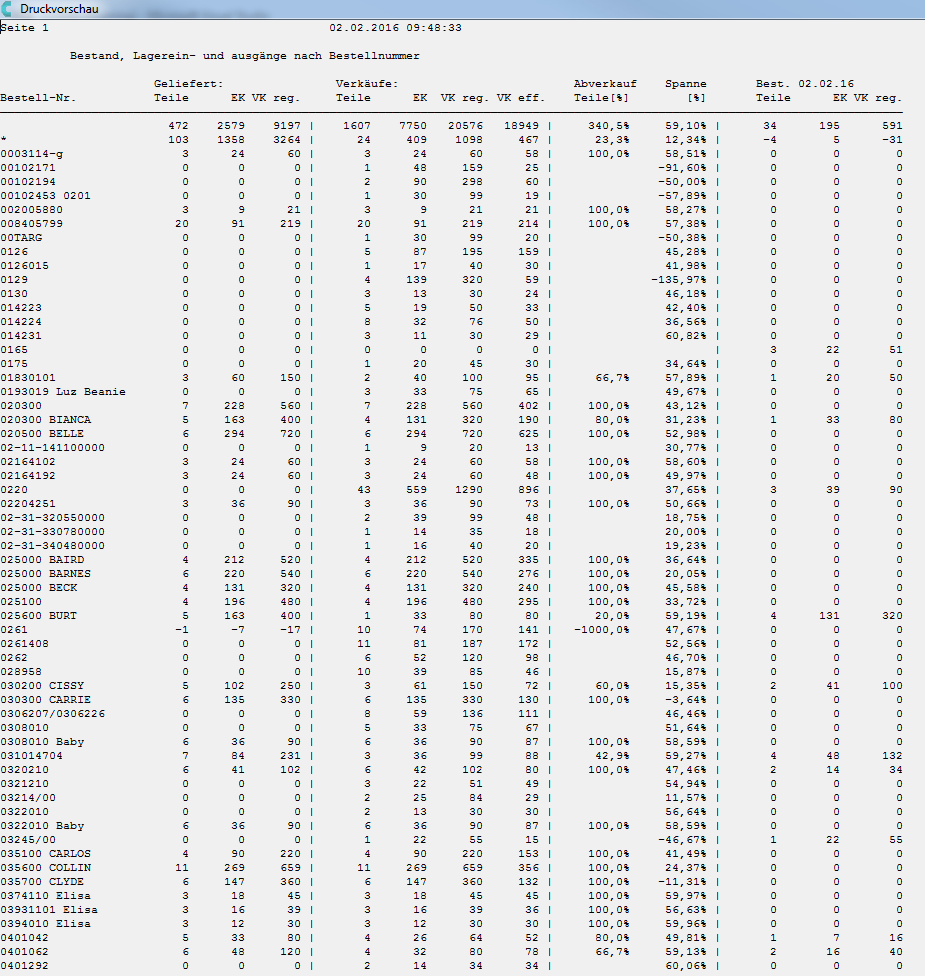 Auswertung, aufgeschlüsselt nach Bestellnummer, breite Liste.
Auswertung, aufgeschlüsselt nach Bestellnummer, breite Liste.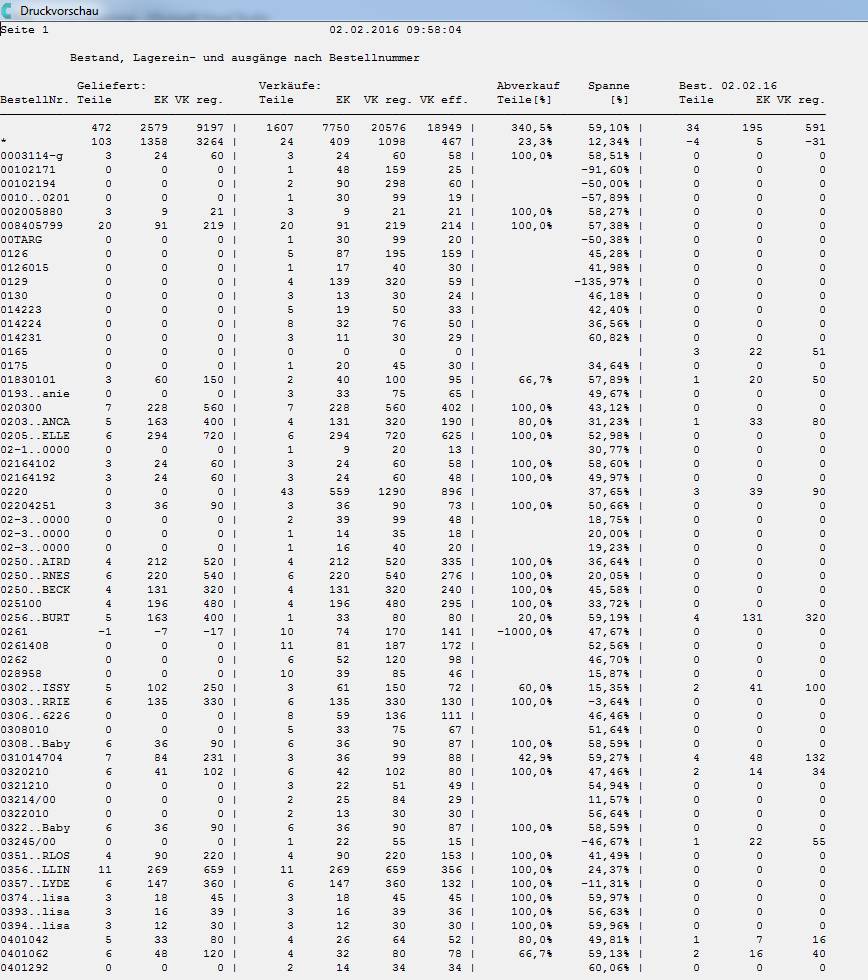
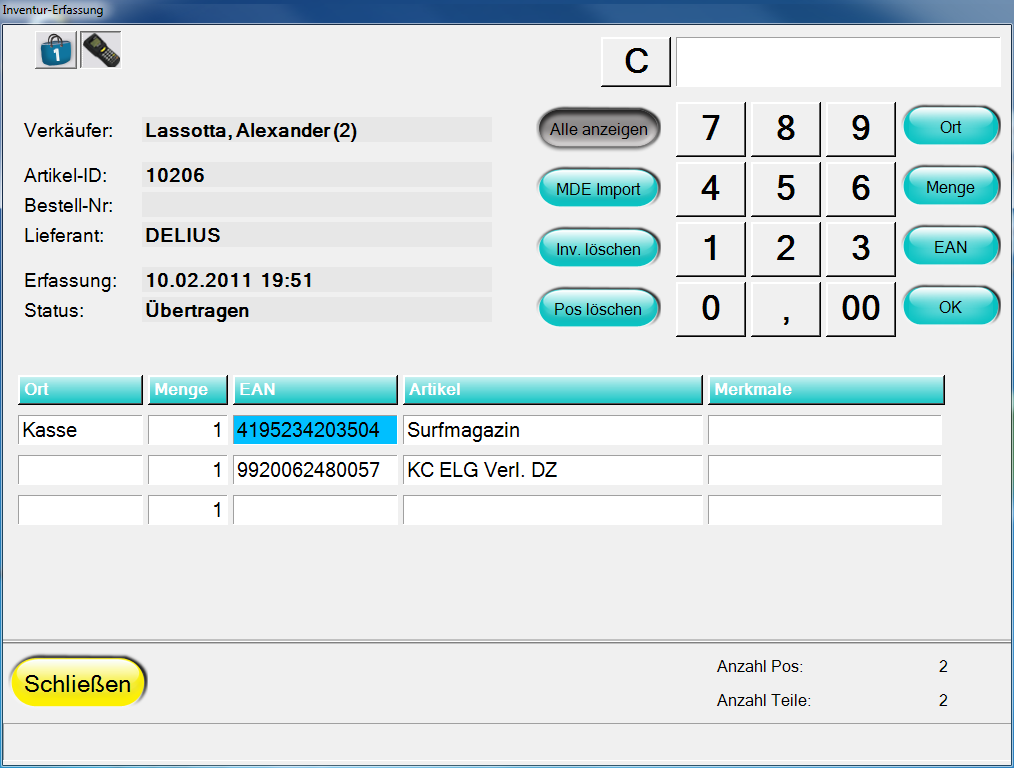
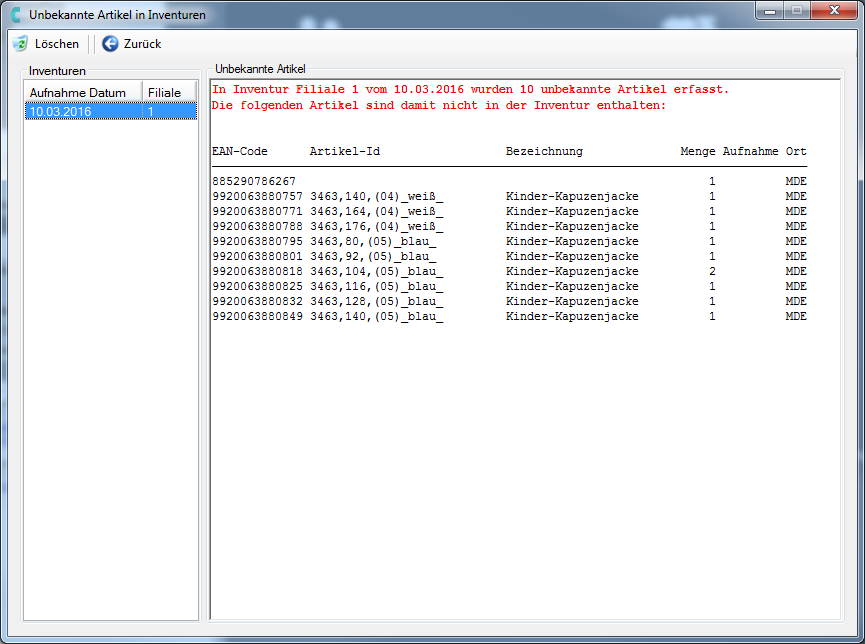
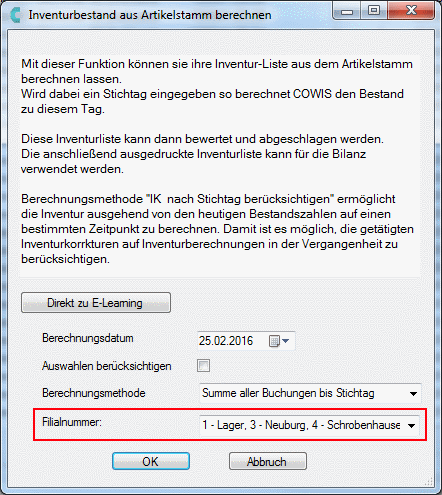
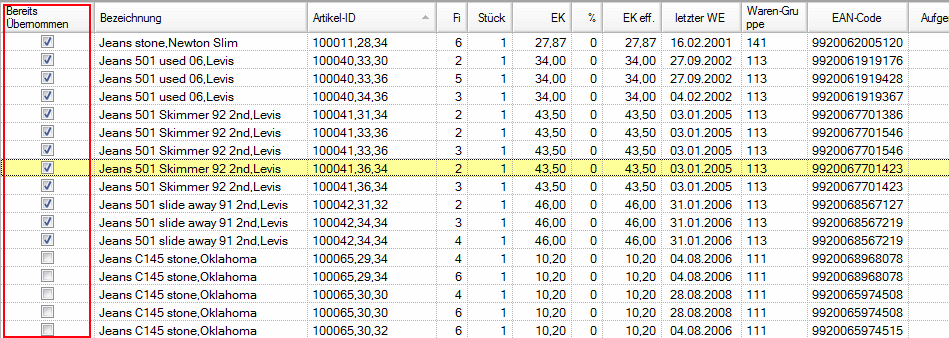
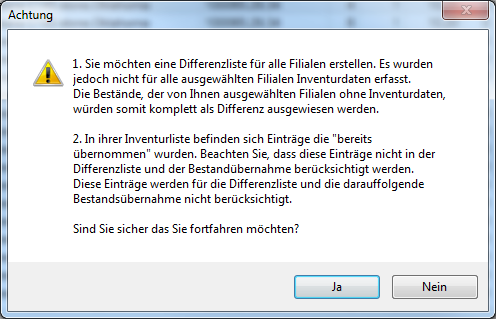

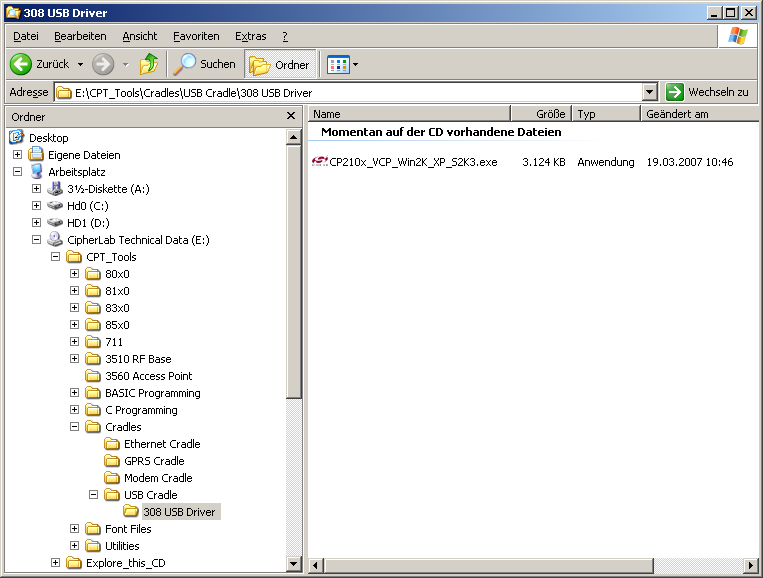
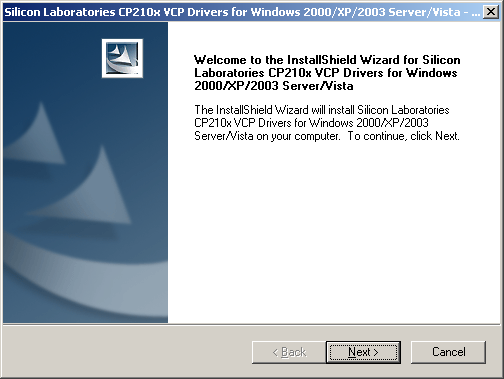
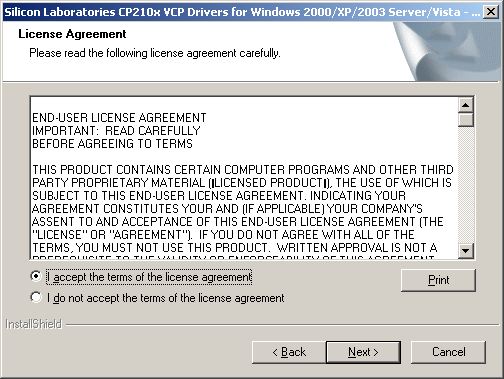
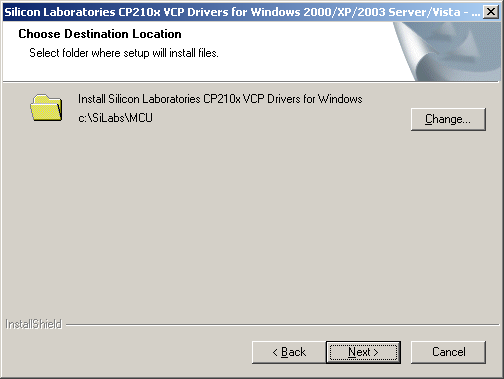
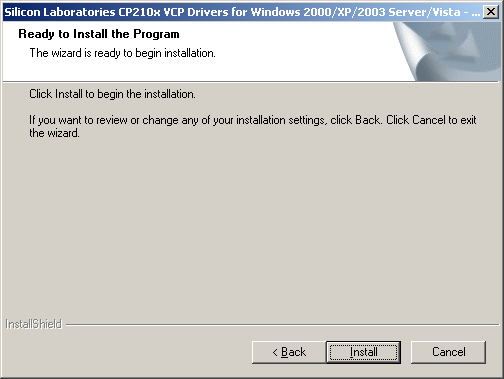
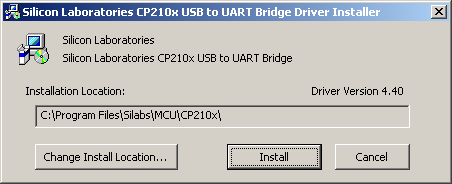
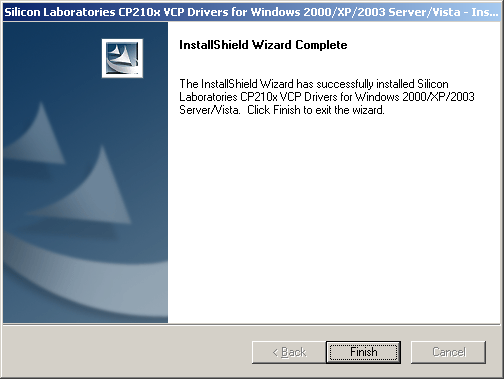
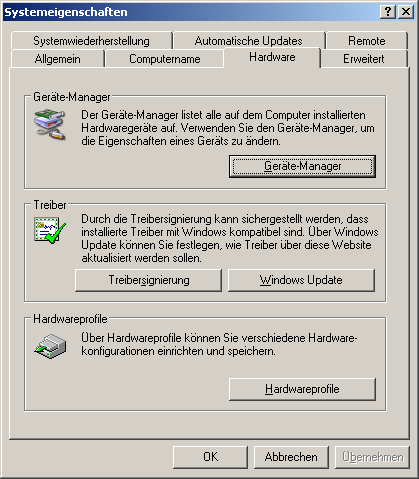
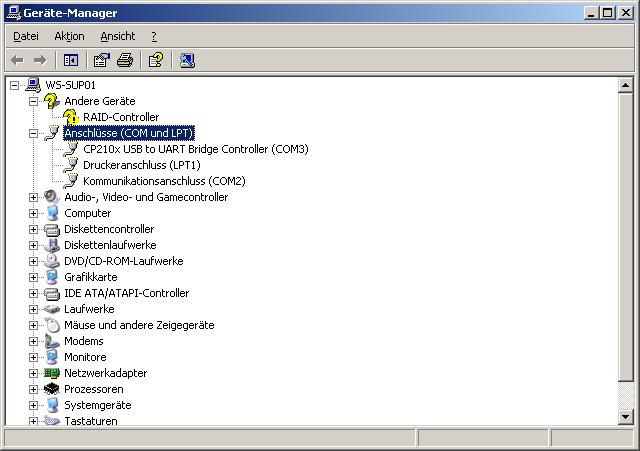
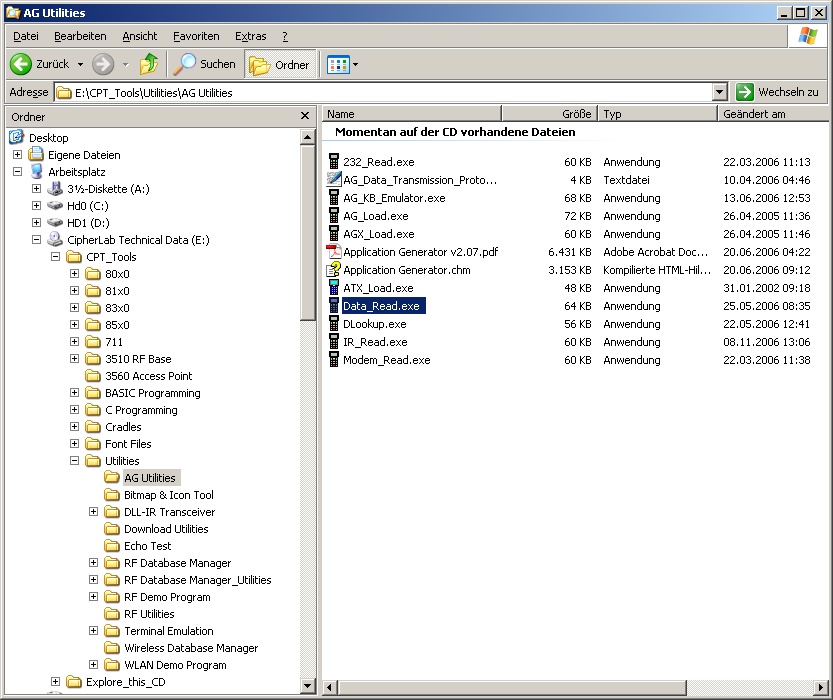
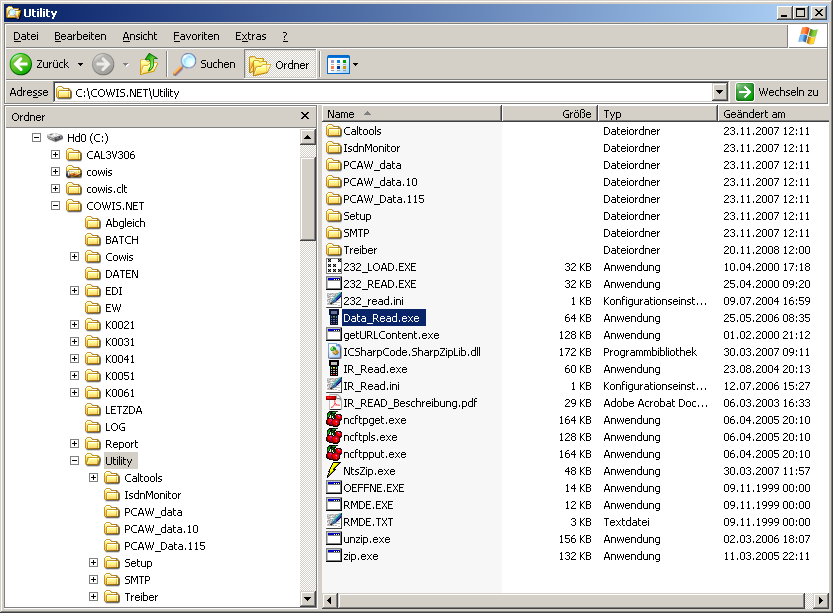





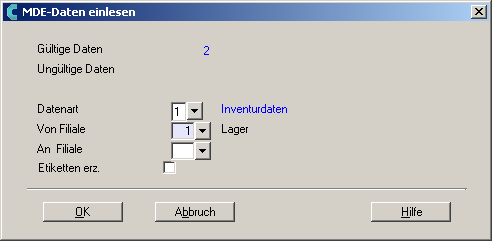

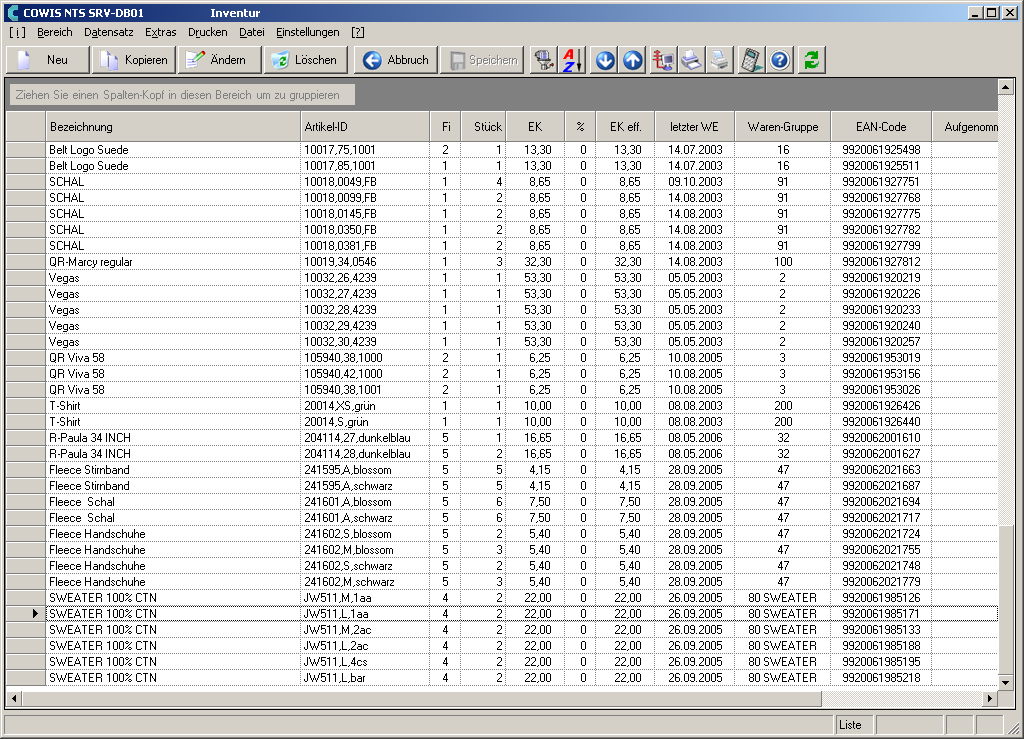
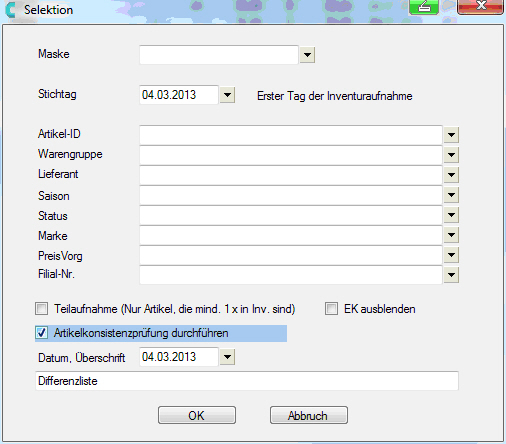
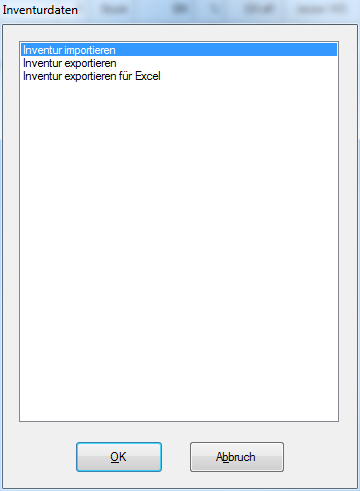
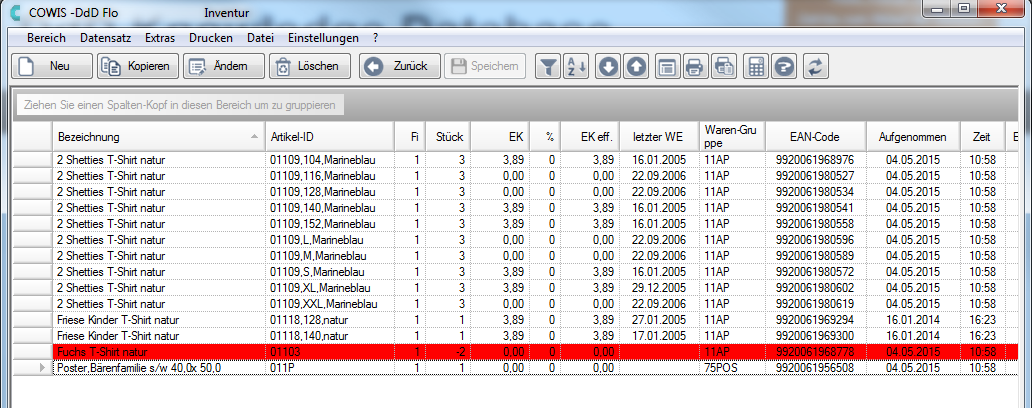
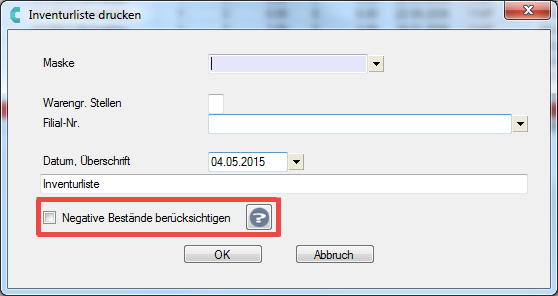
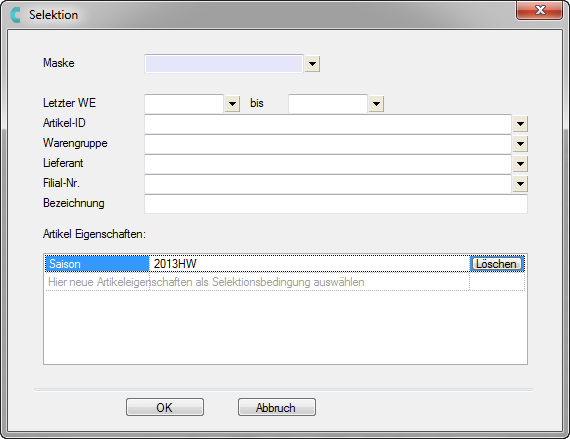
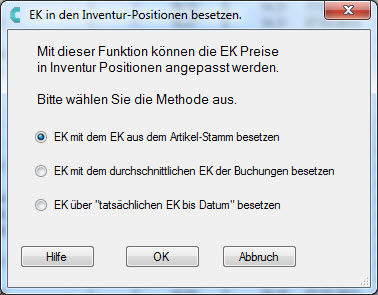 ]
]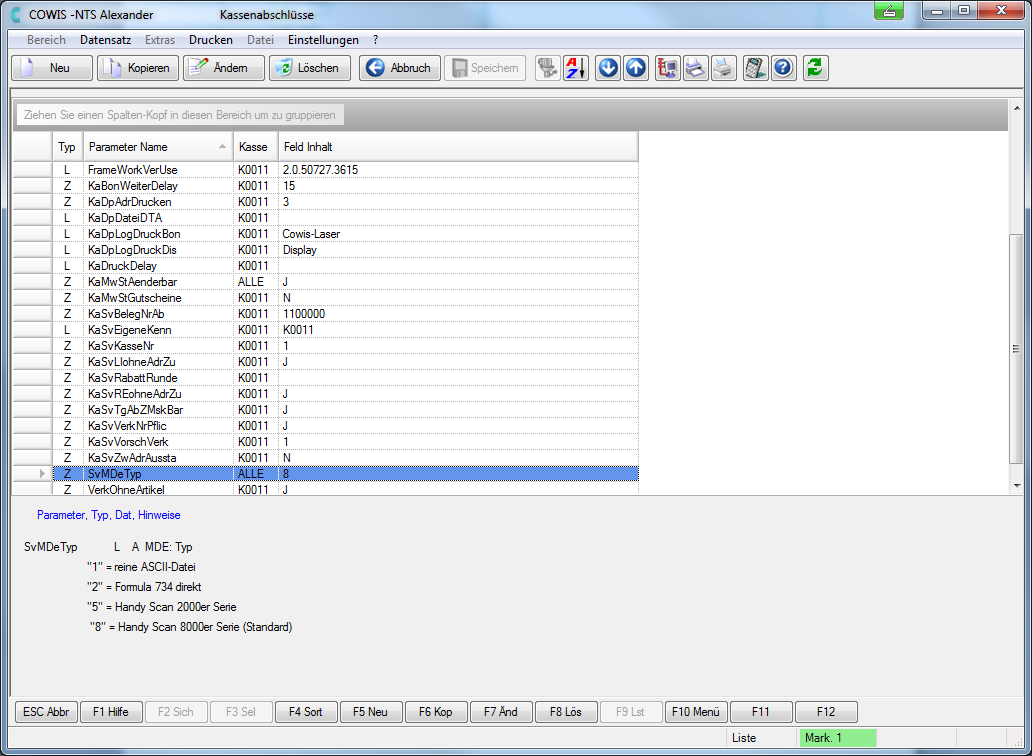

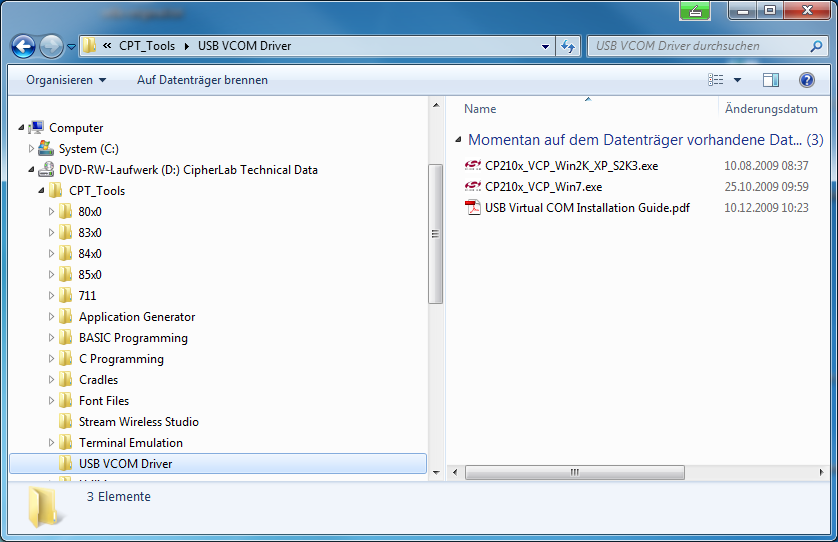
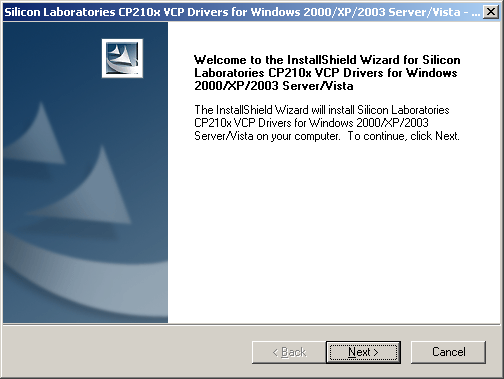
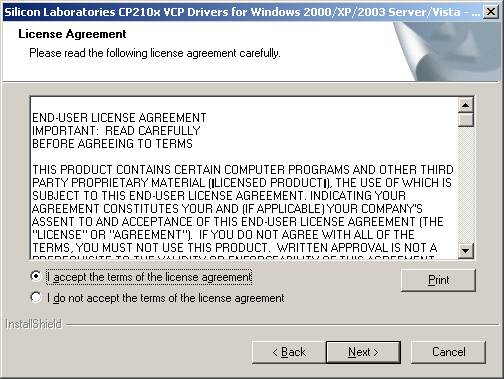
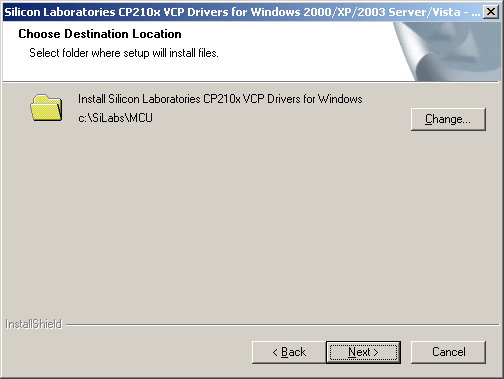
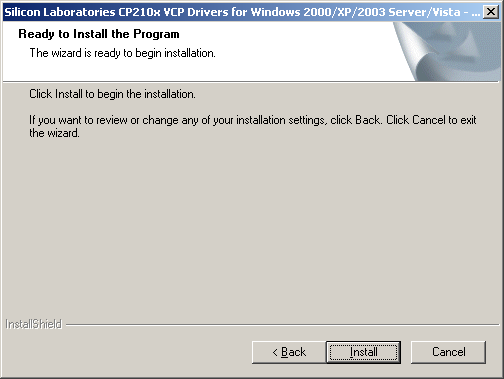
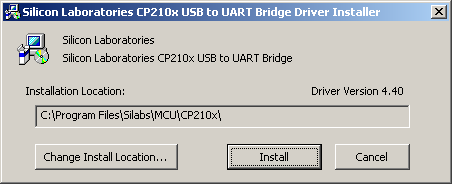
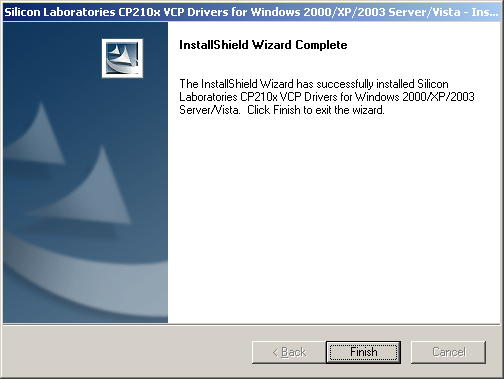
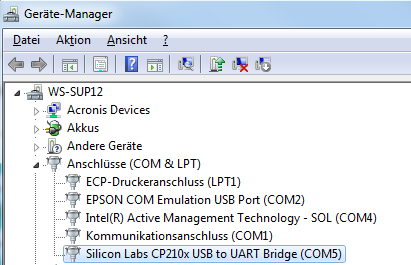
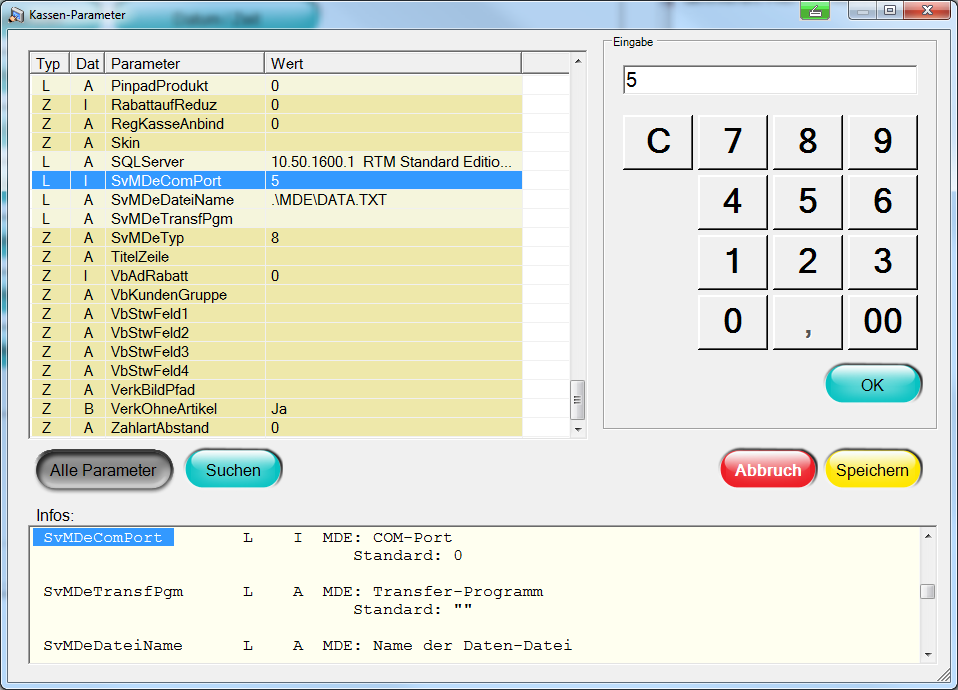
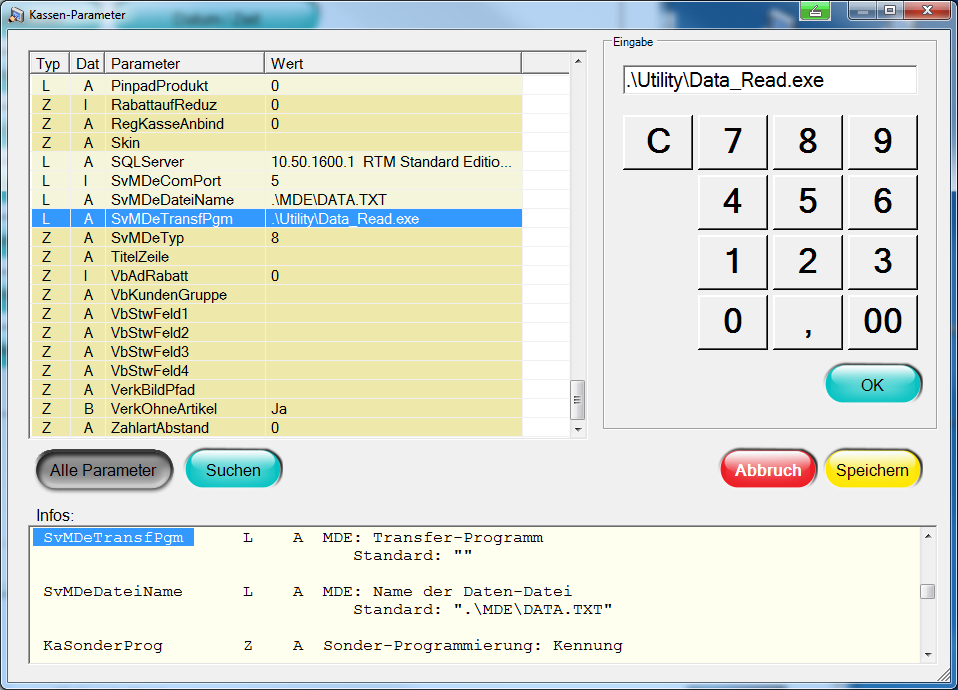
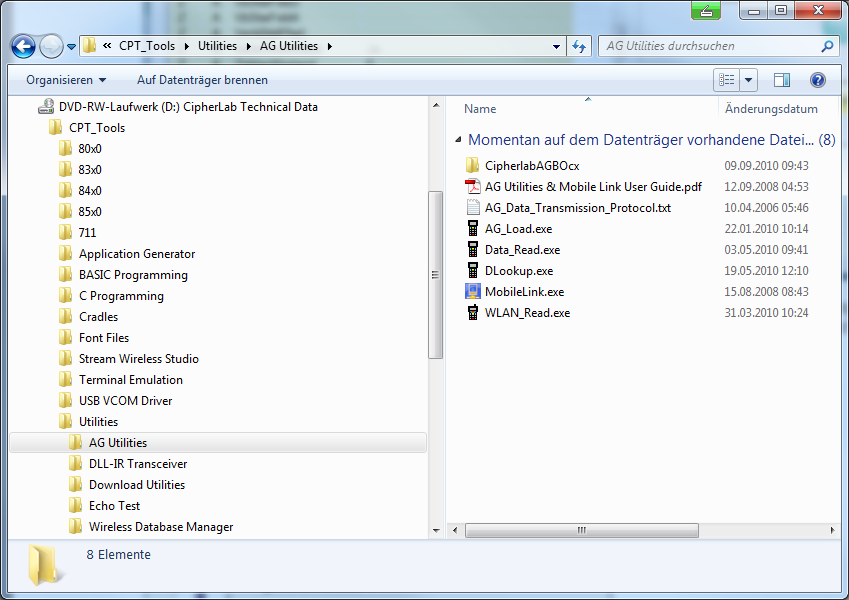
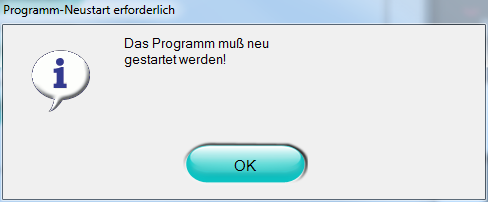
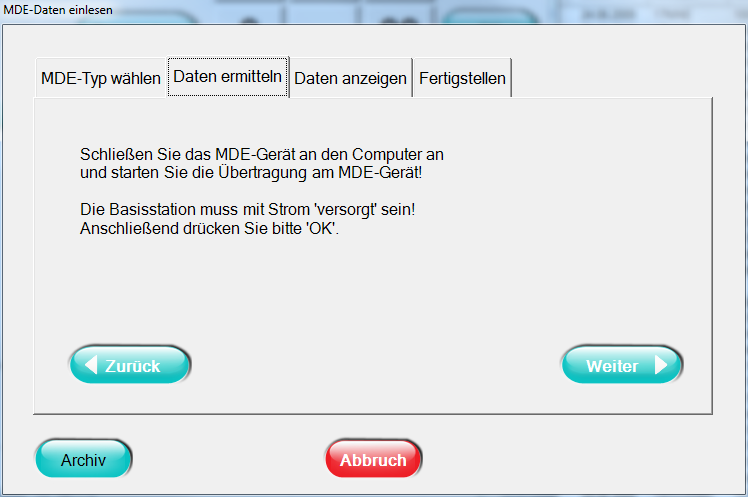
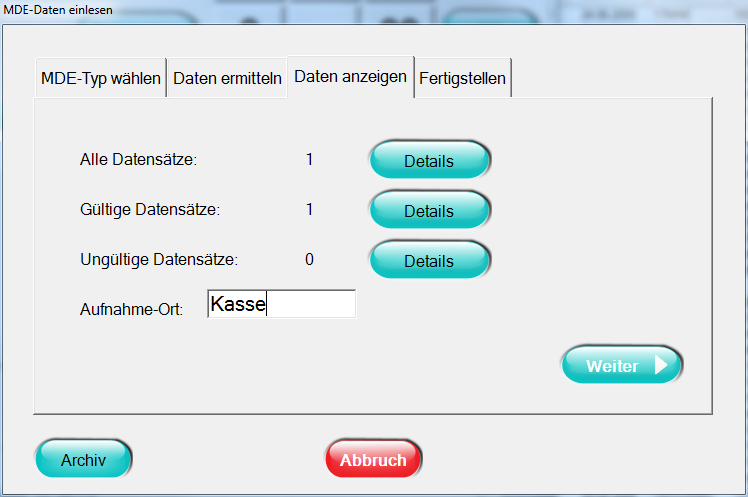
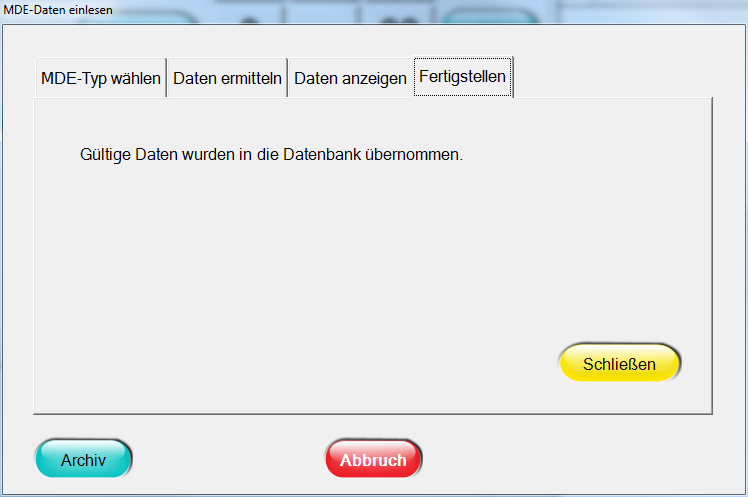
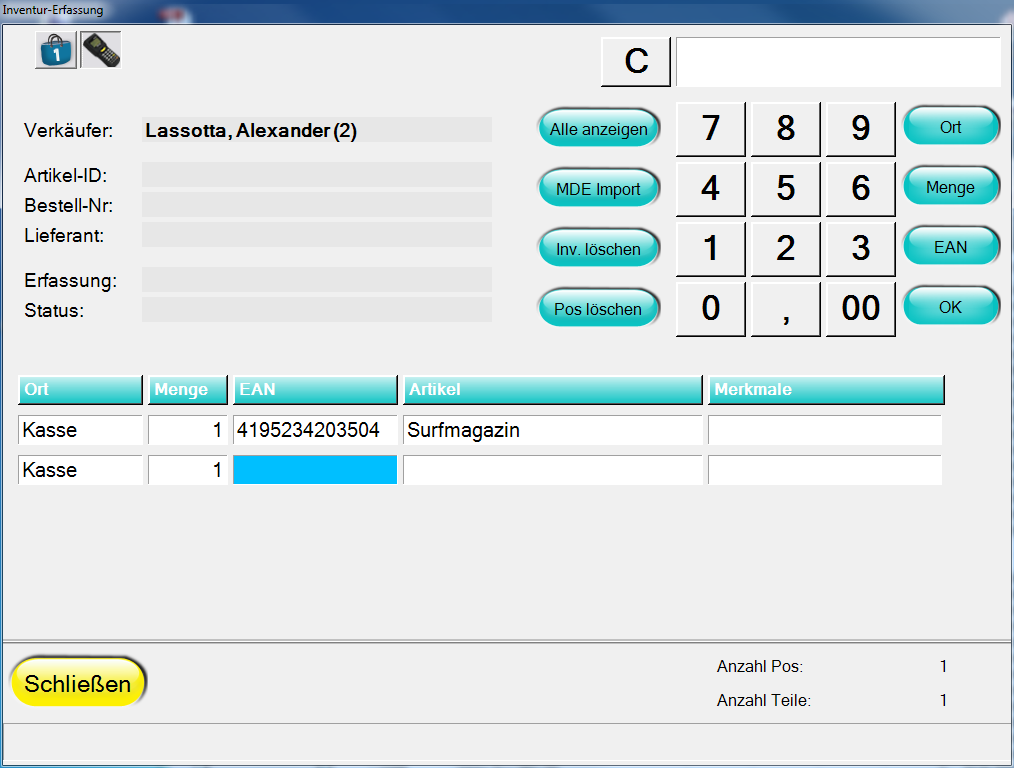
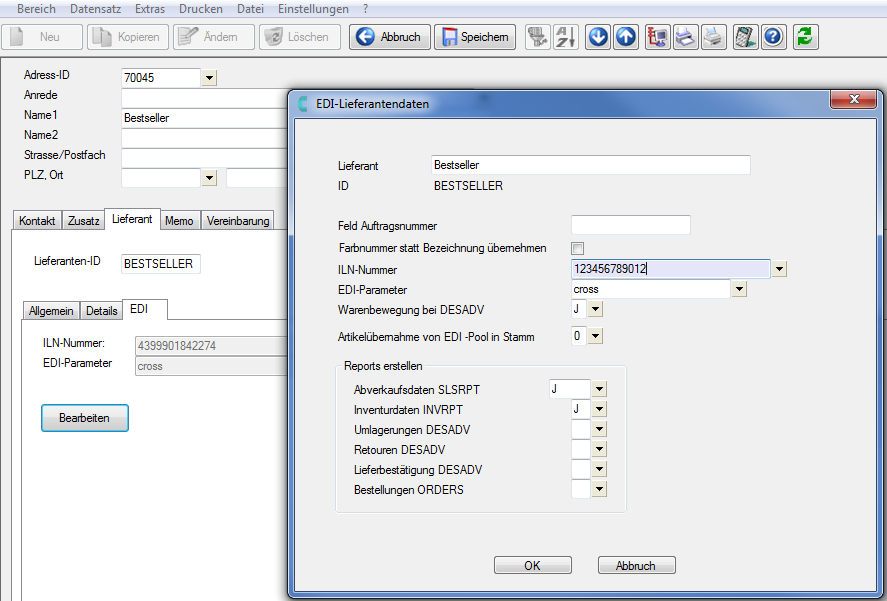
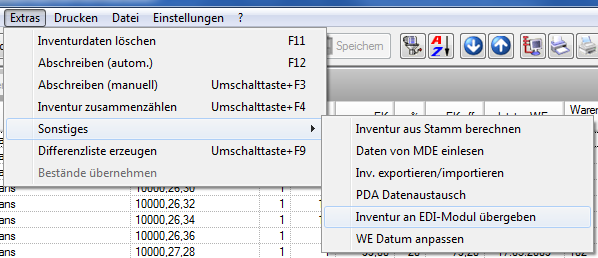

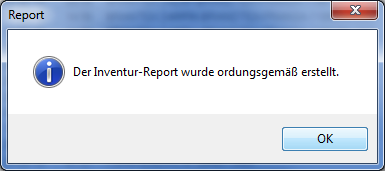
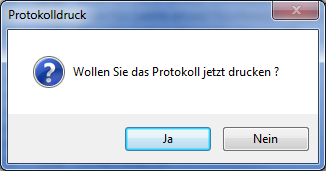
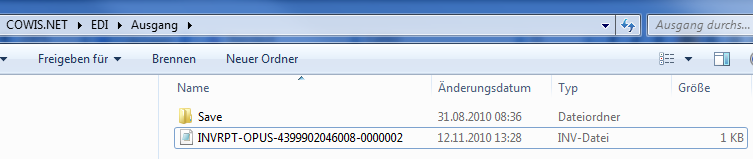
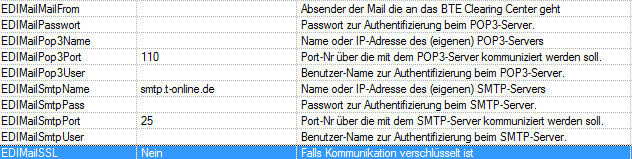


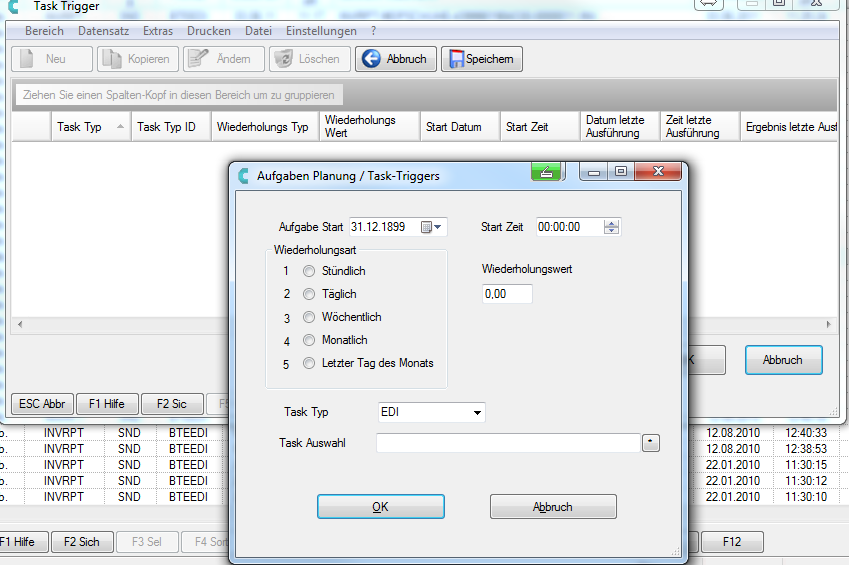
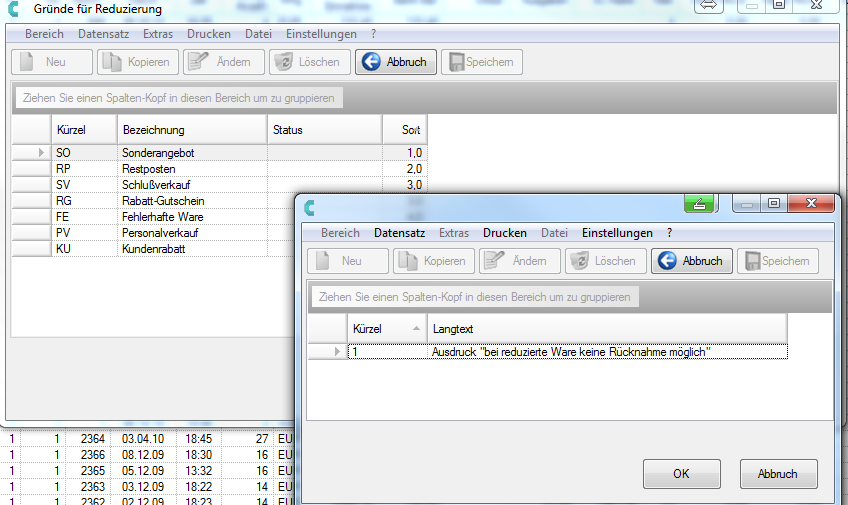
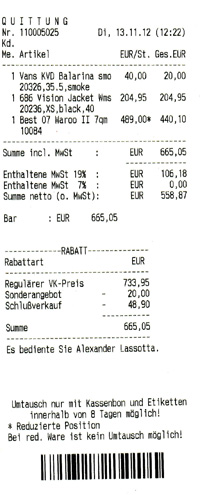
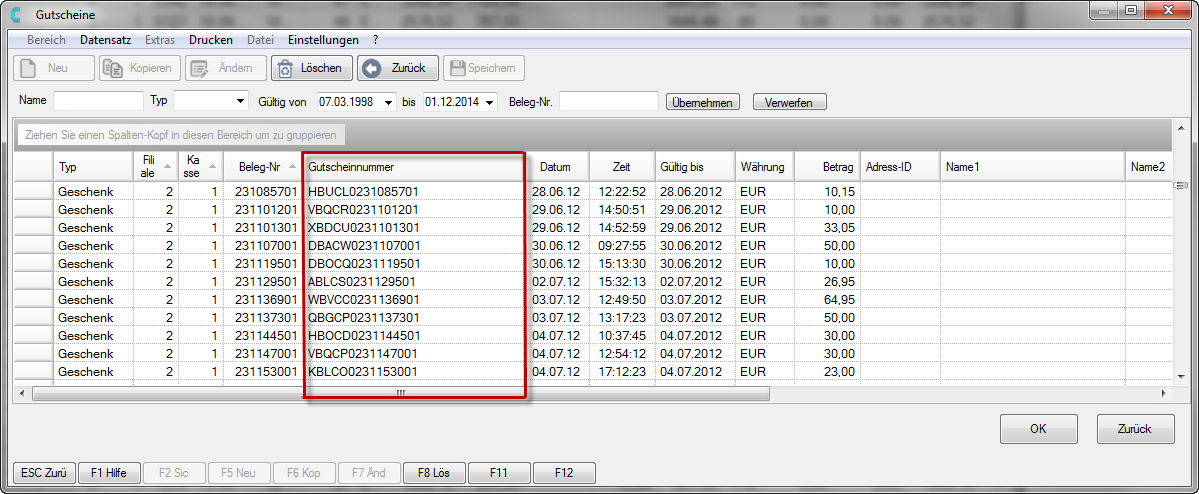
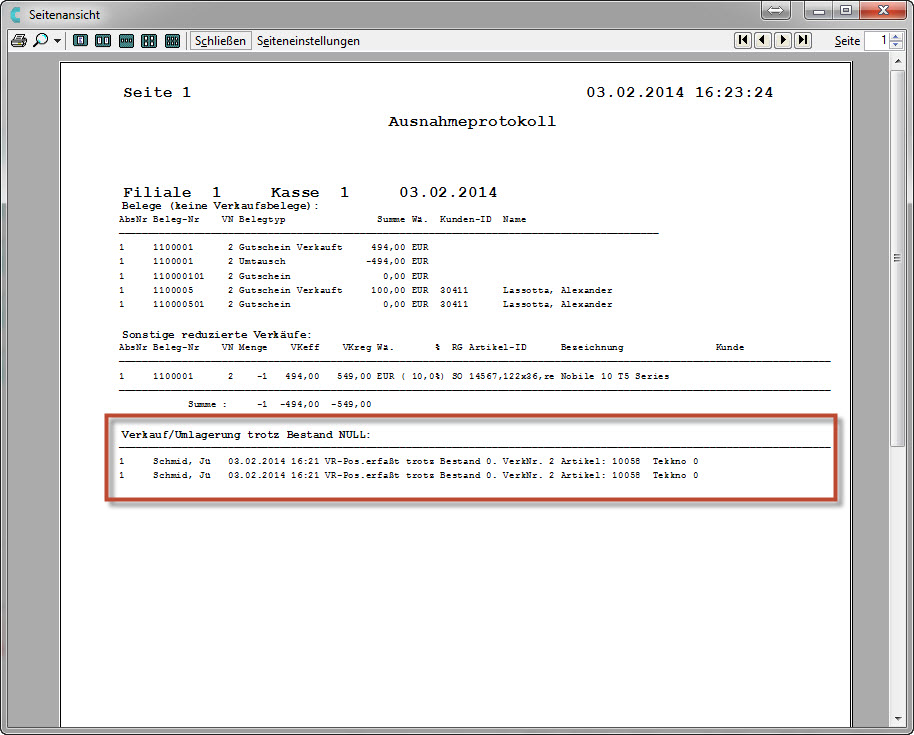

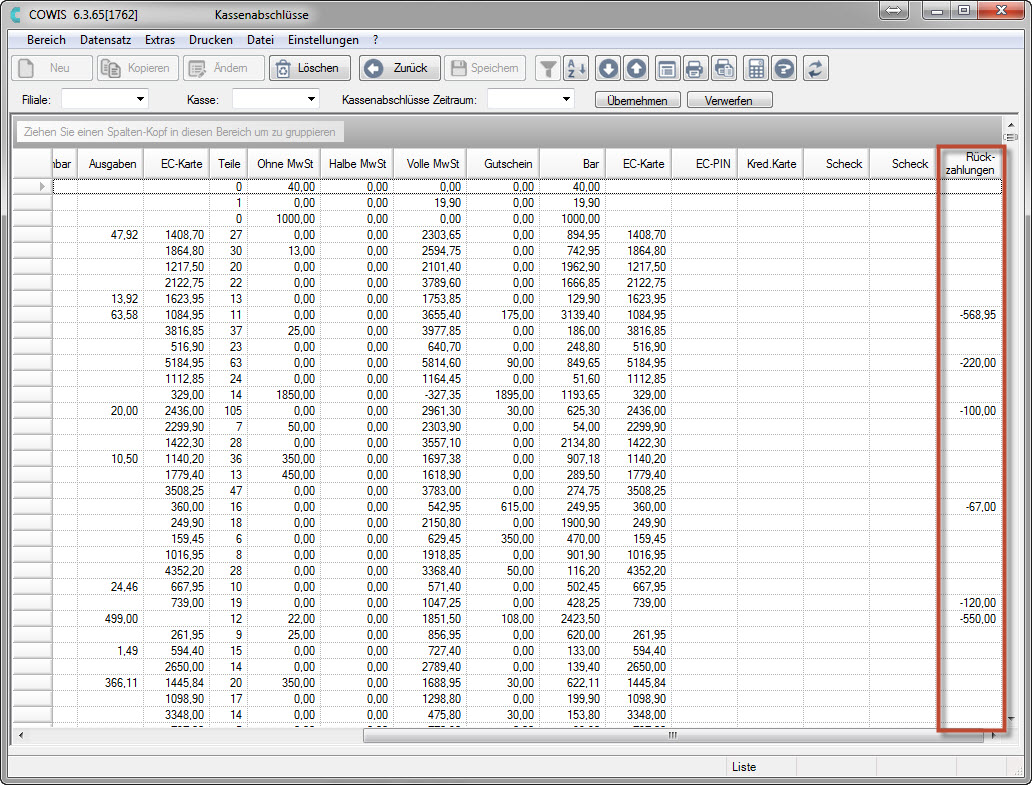
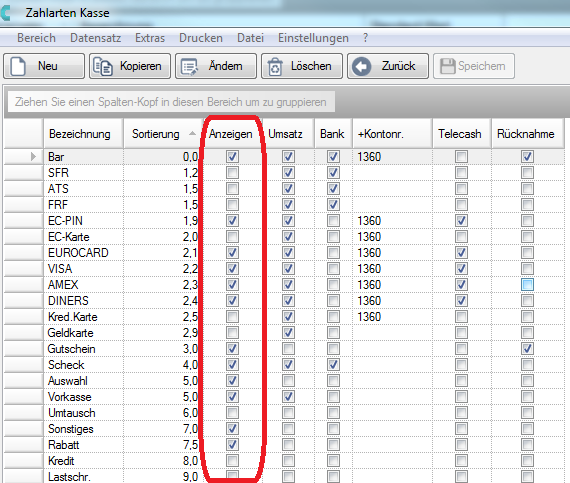
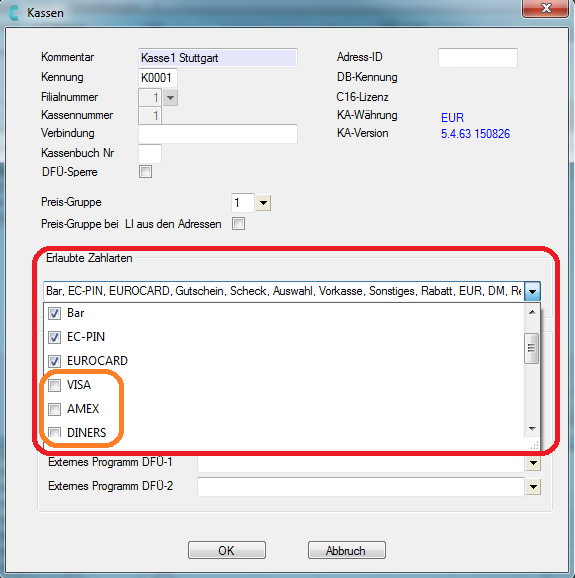
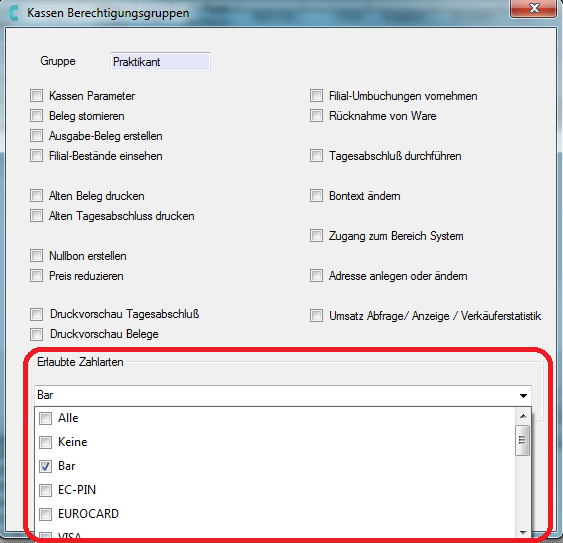
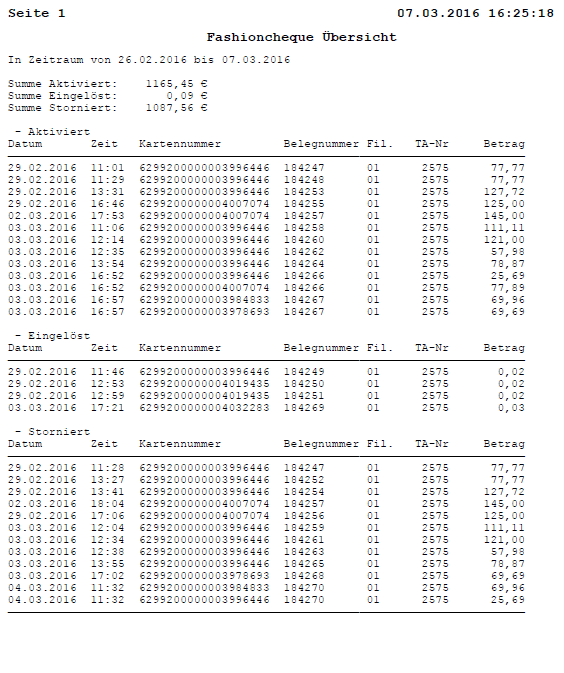
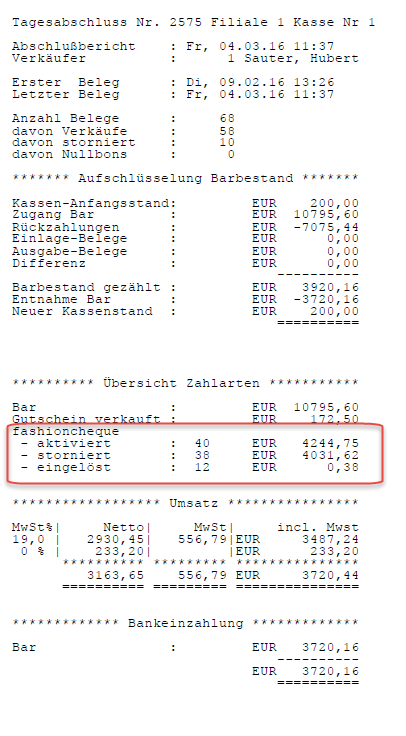
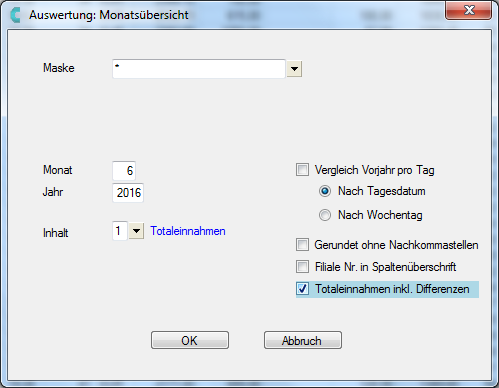
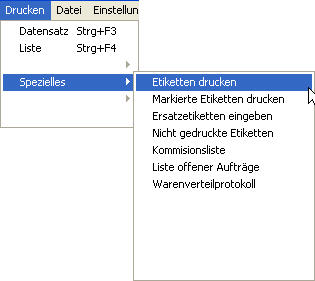
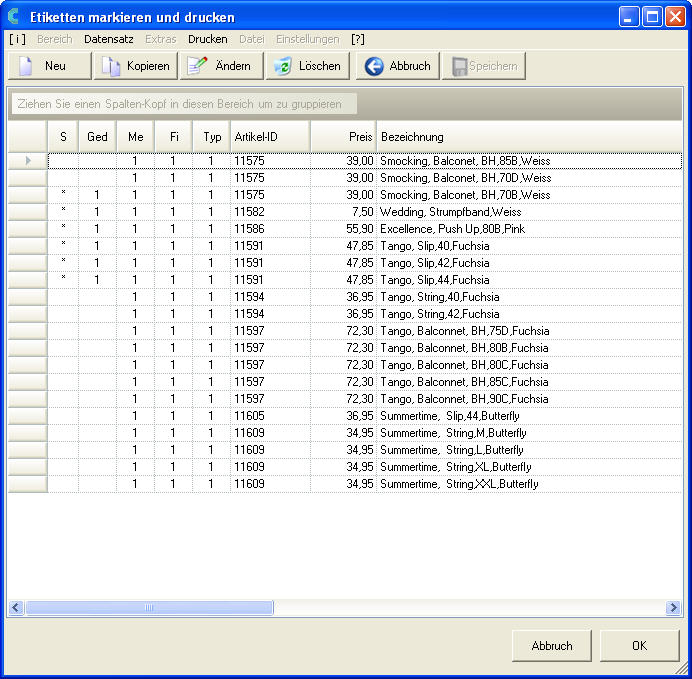
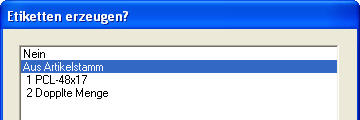
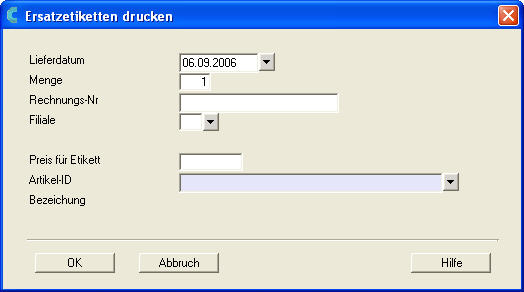

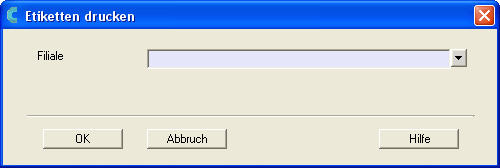
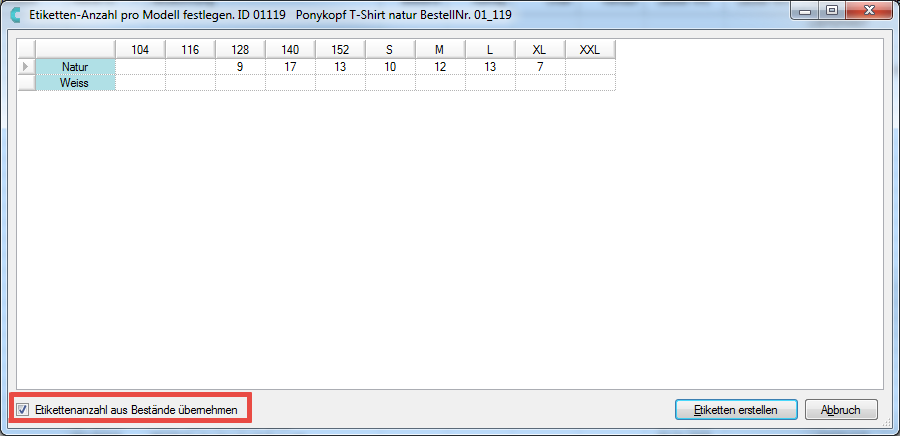
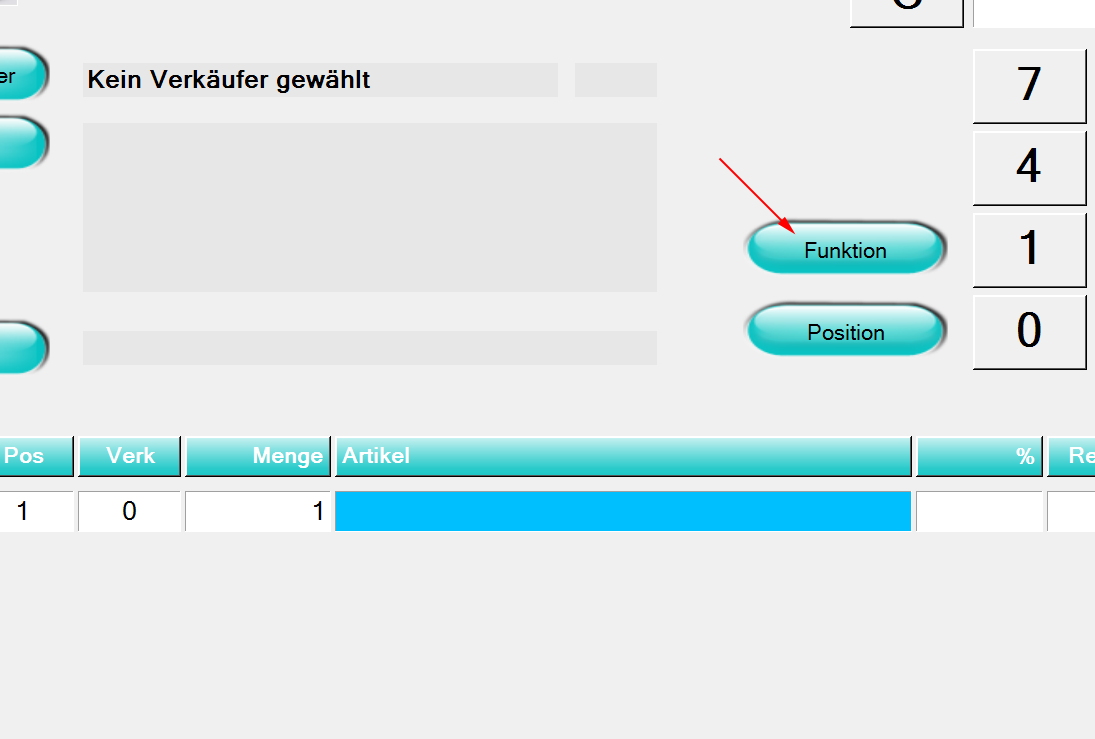
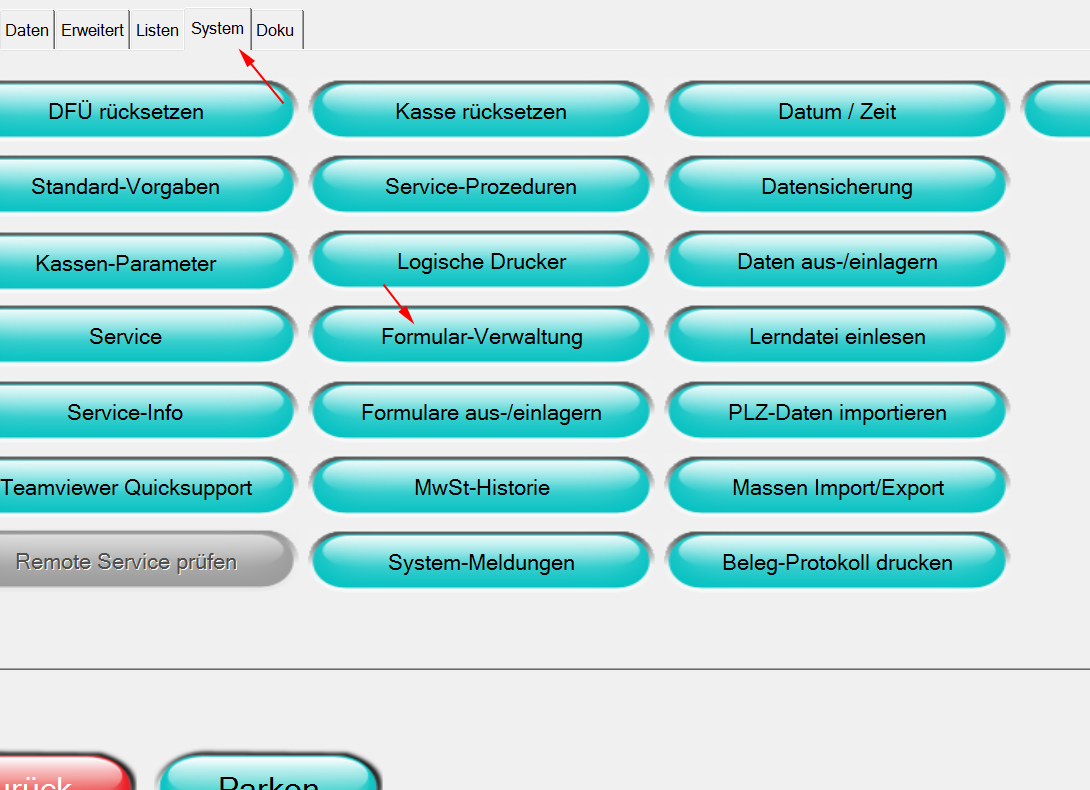
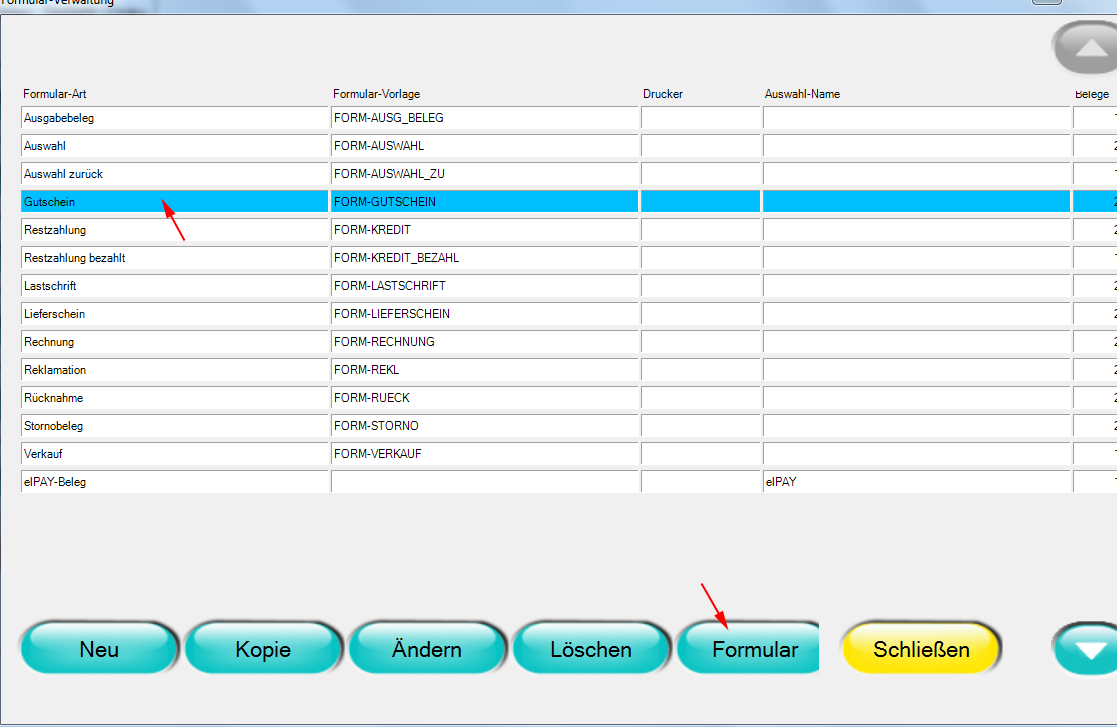
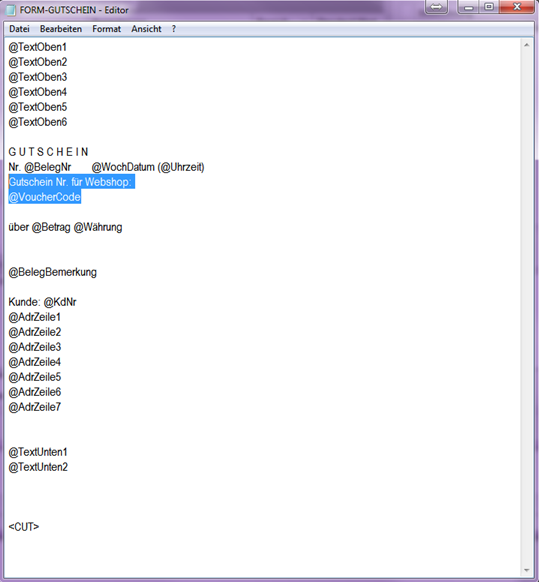
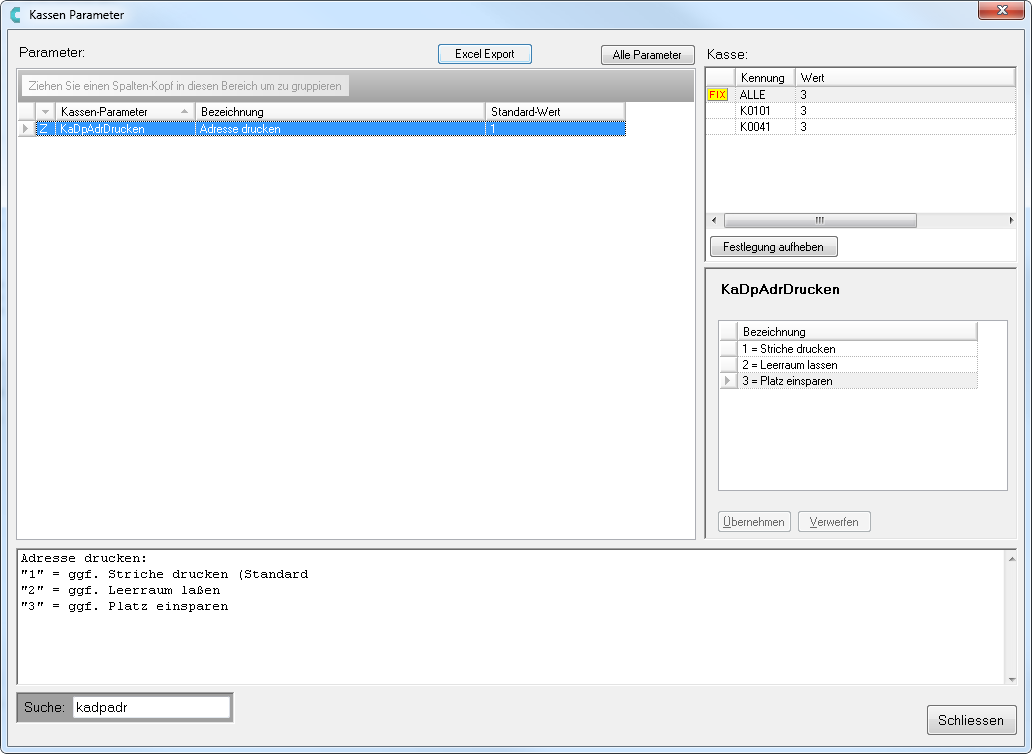
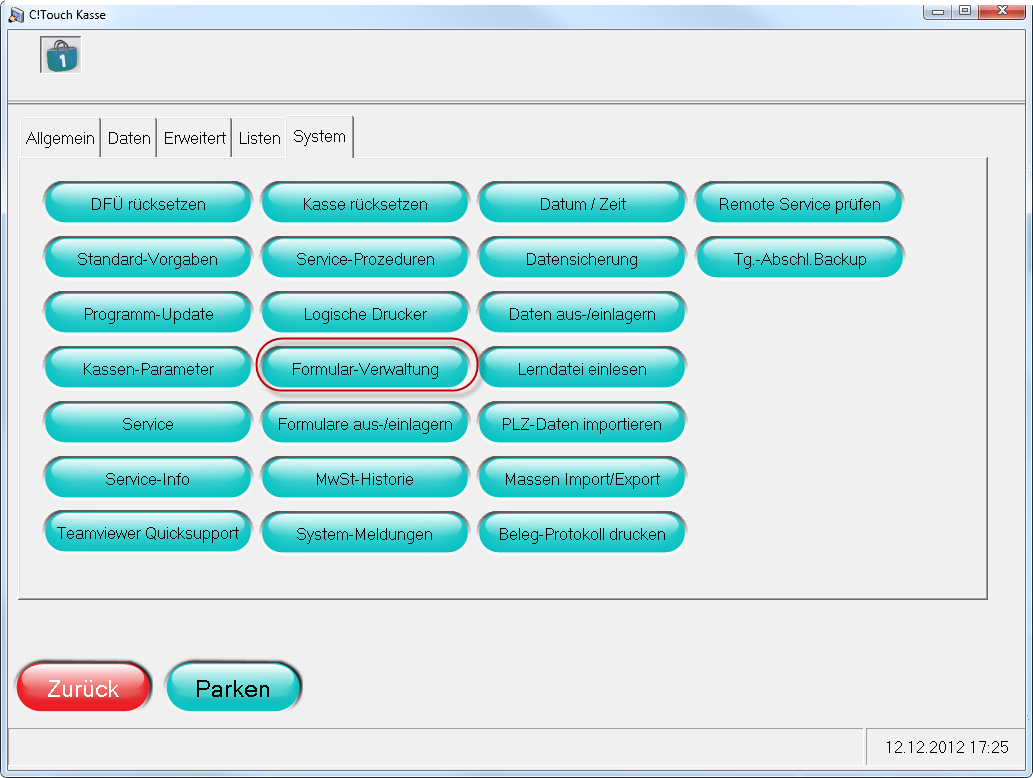
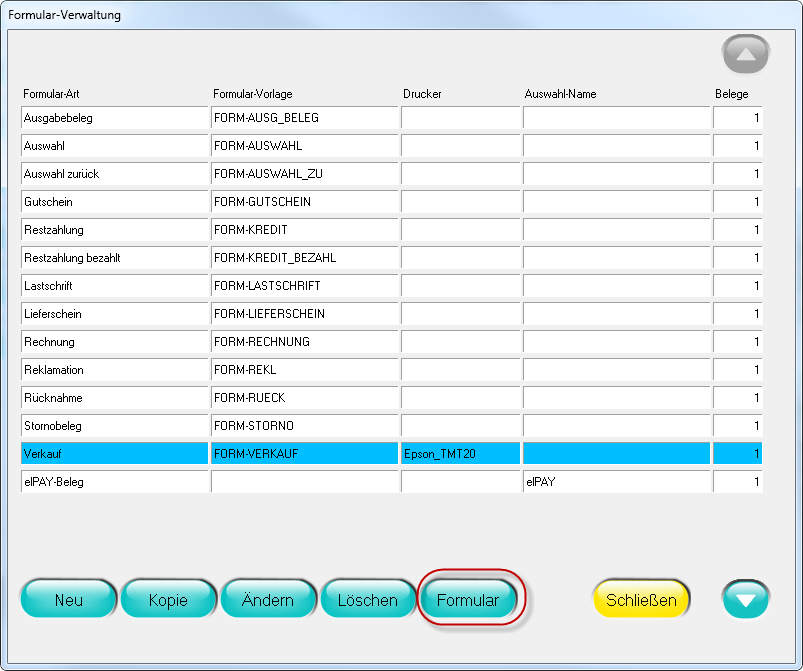
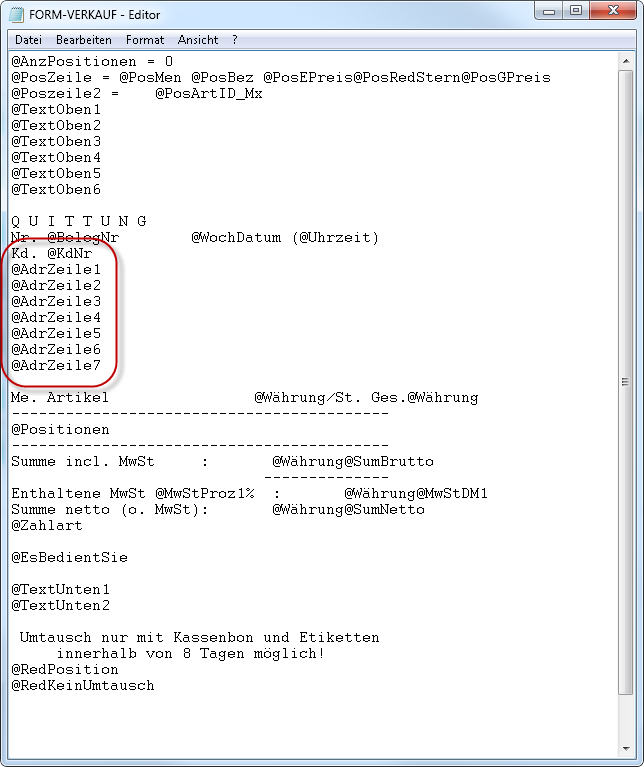
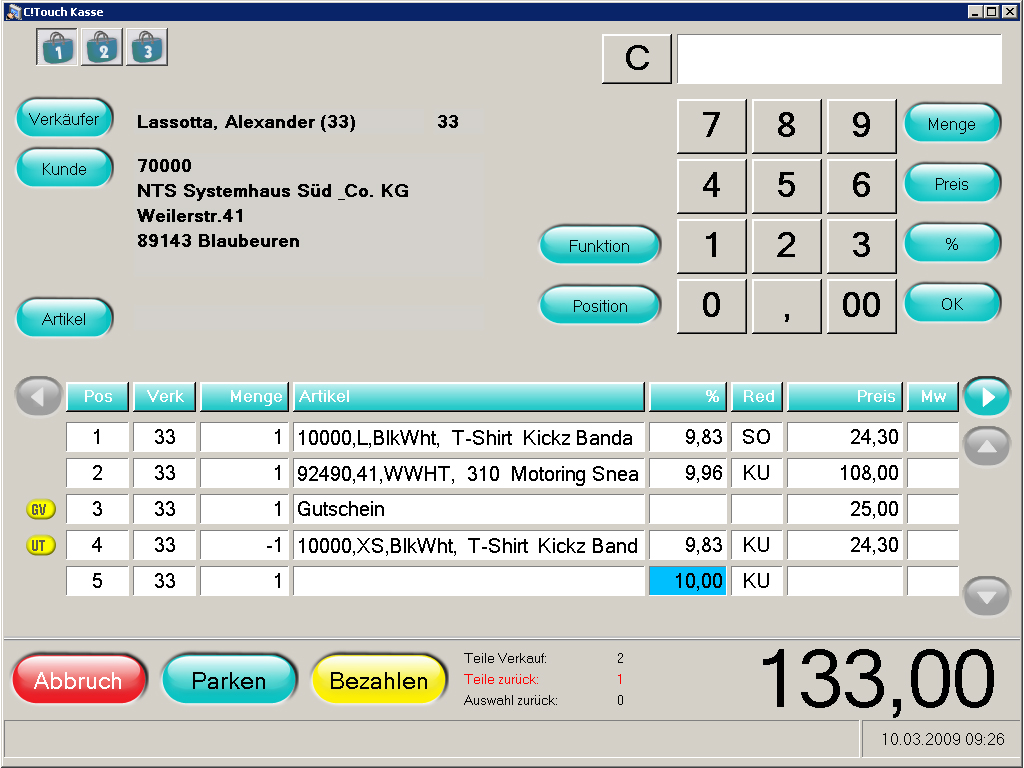
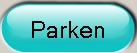

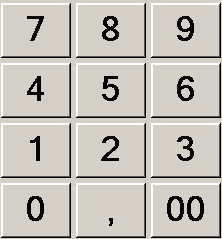
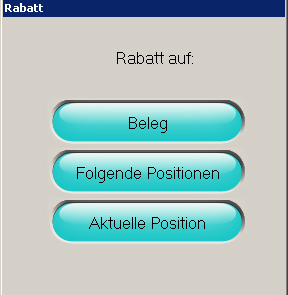
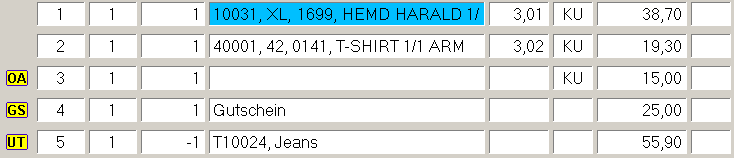
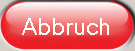
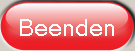
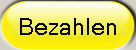

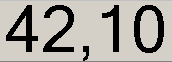
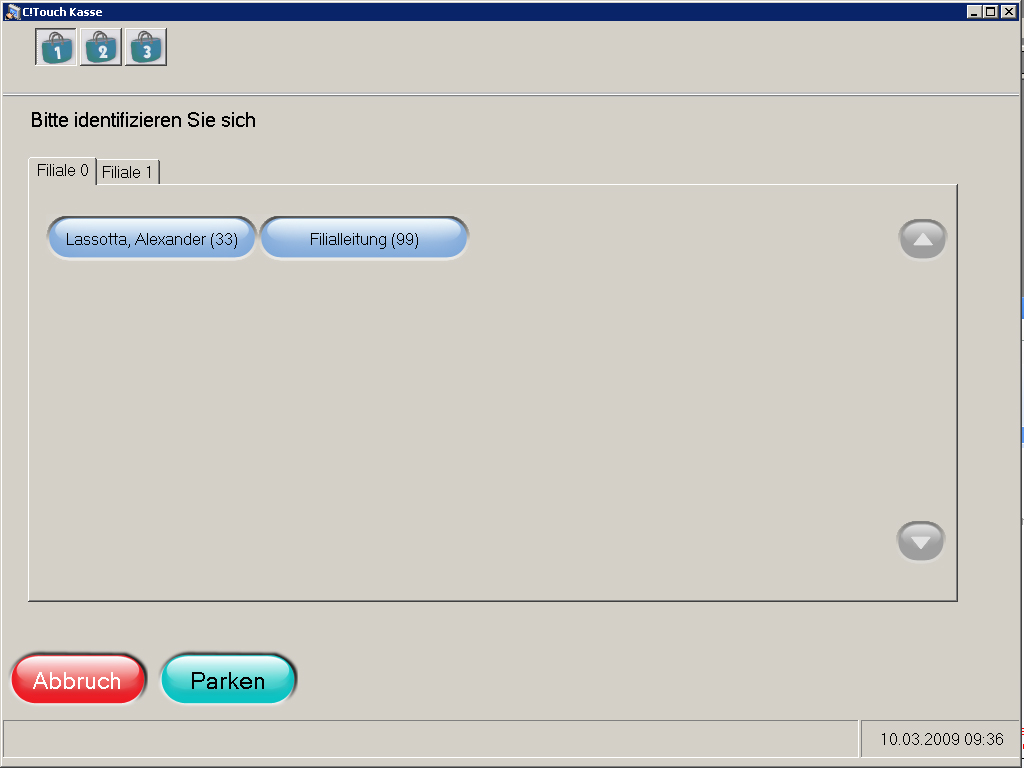
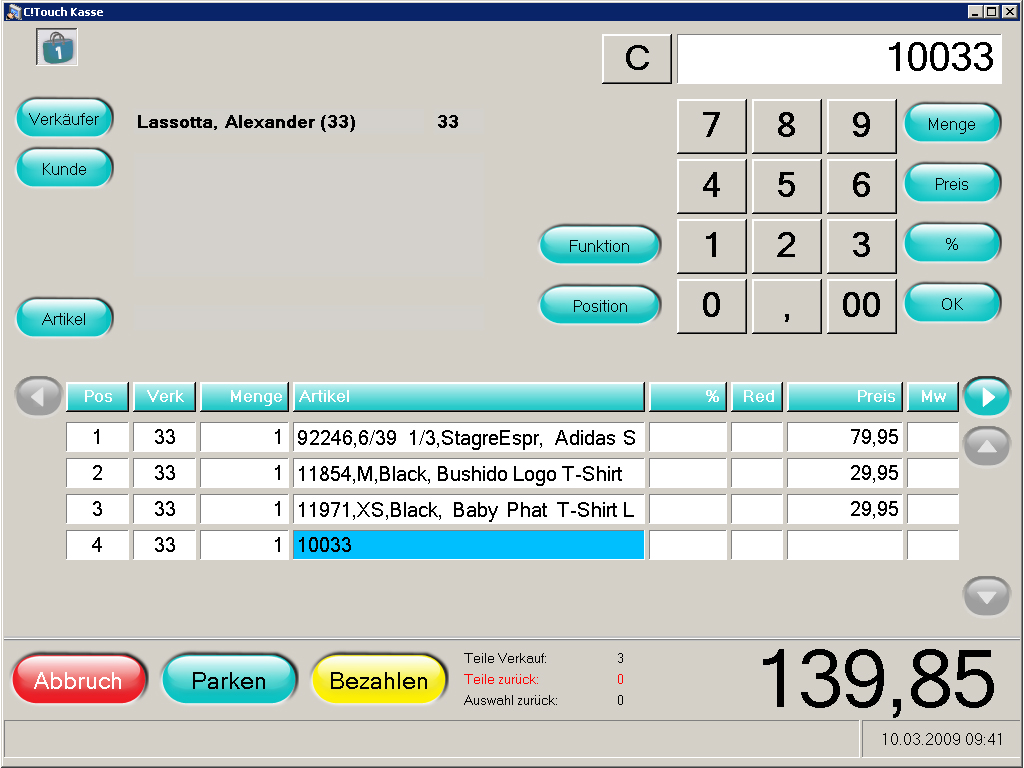
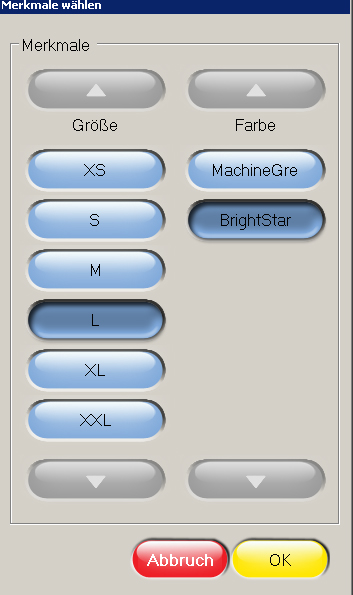
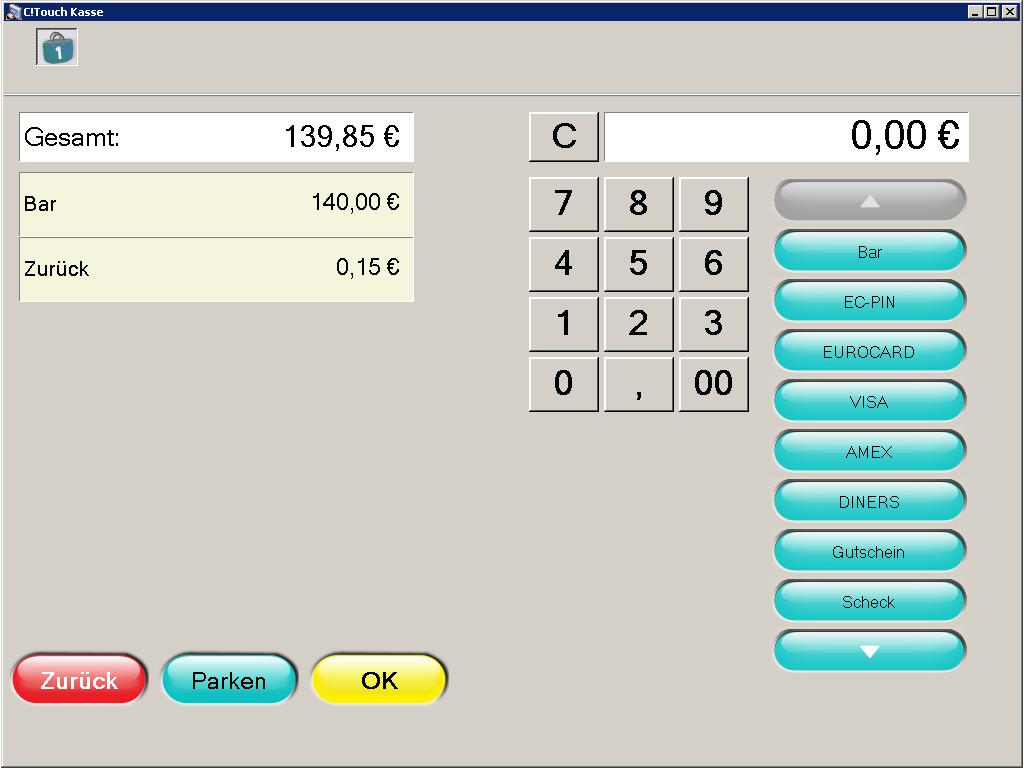
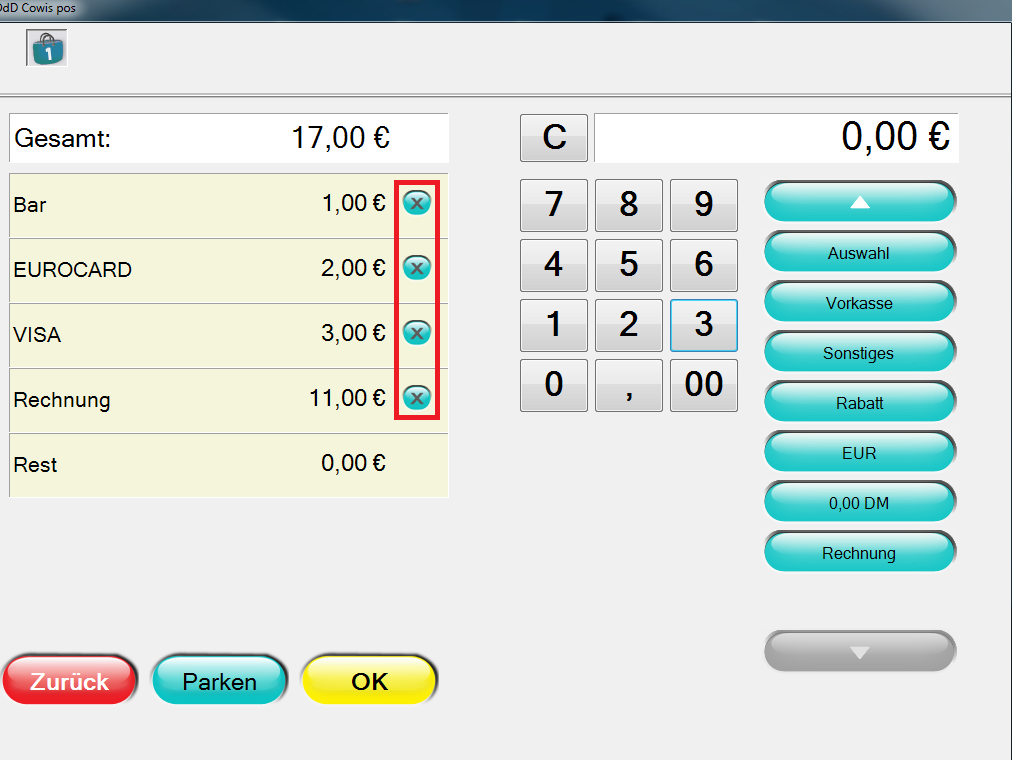
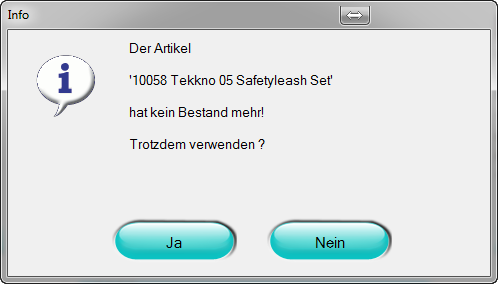
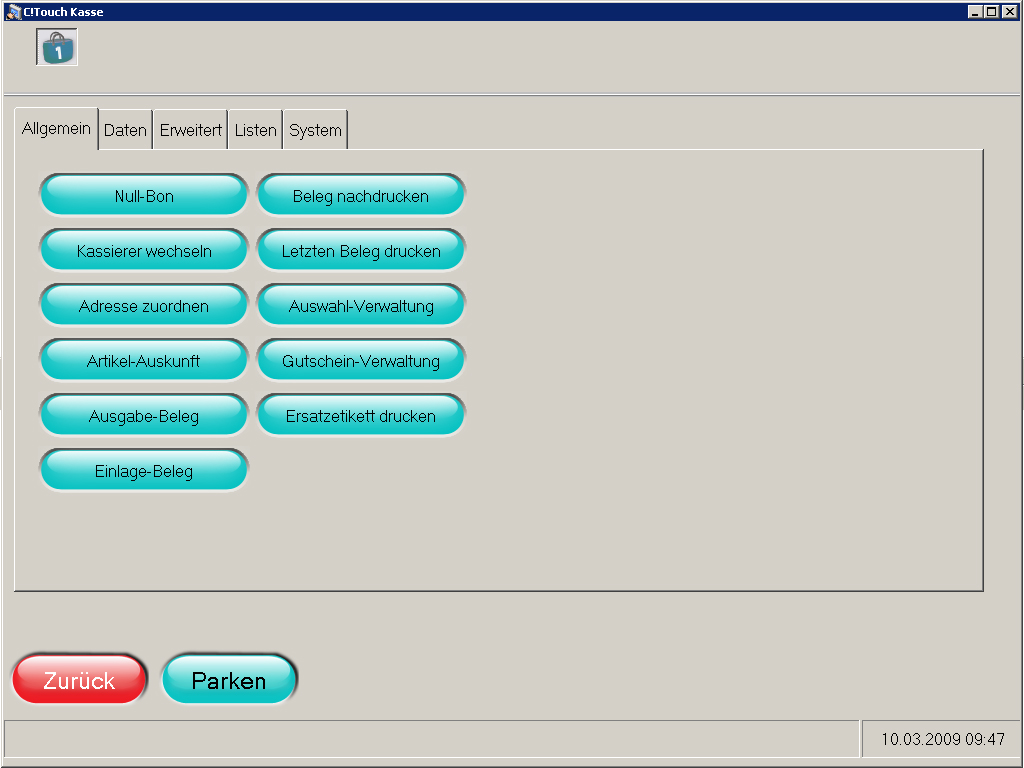
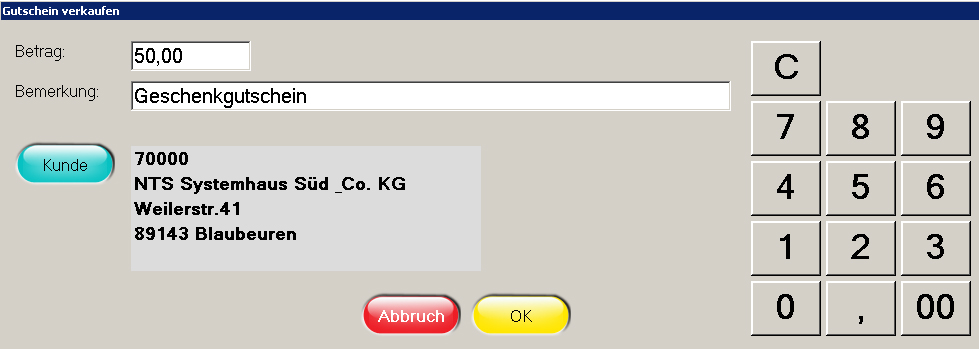
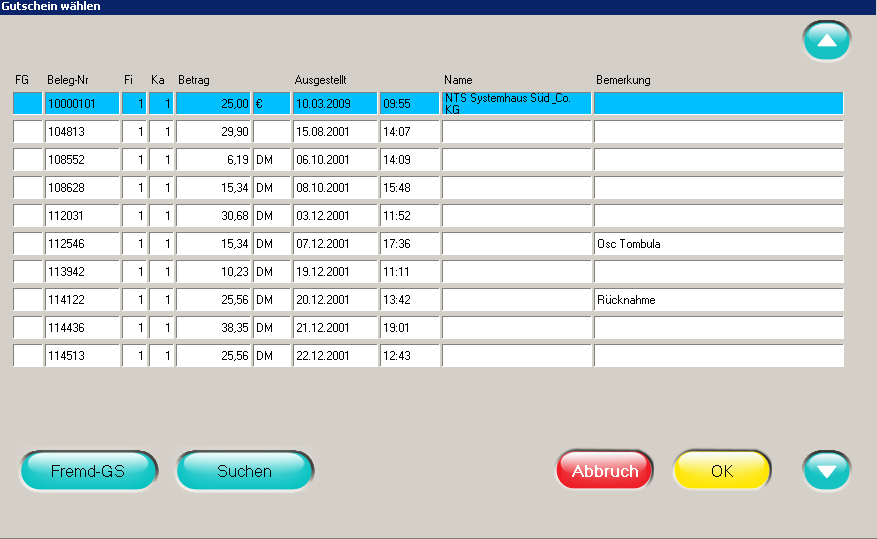
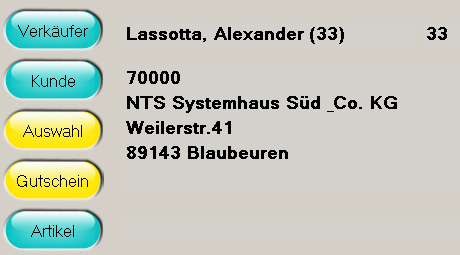
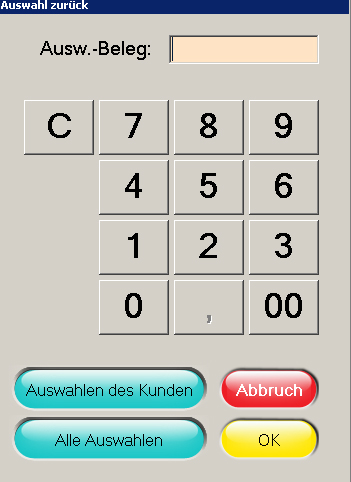
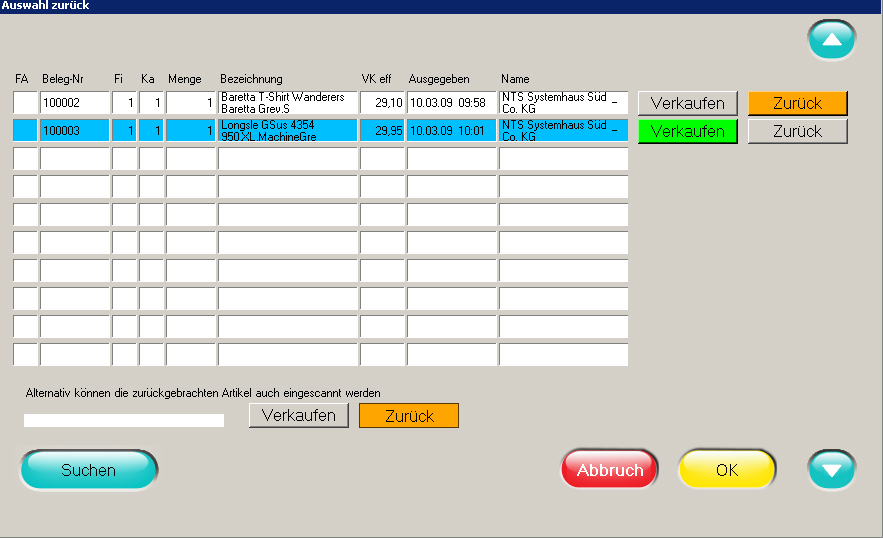

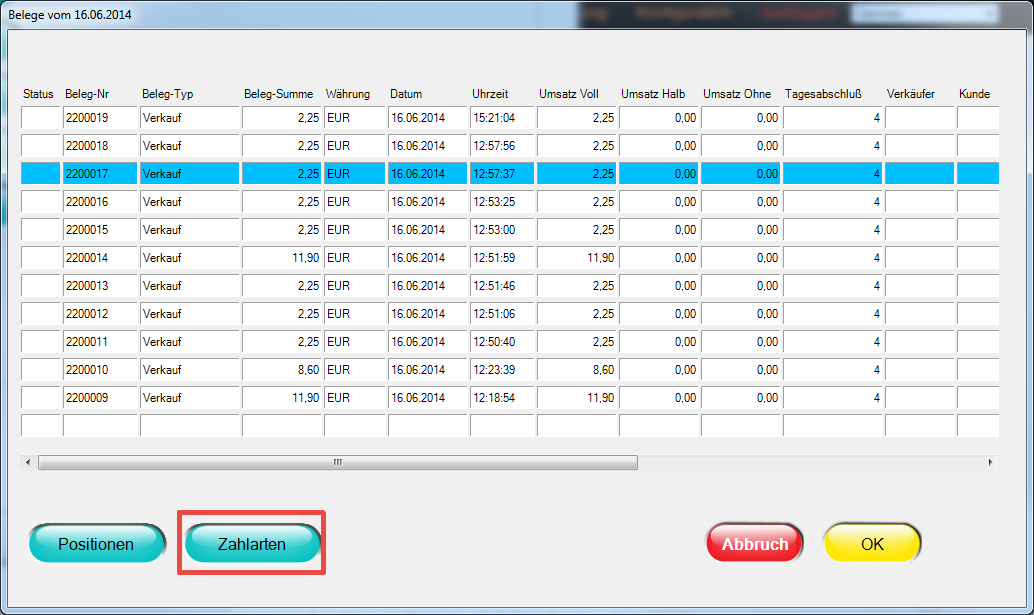
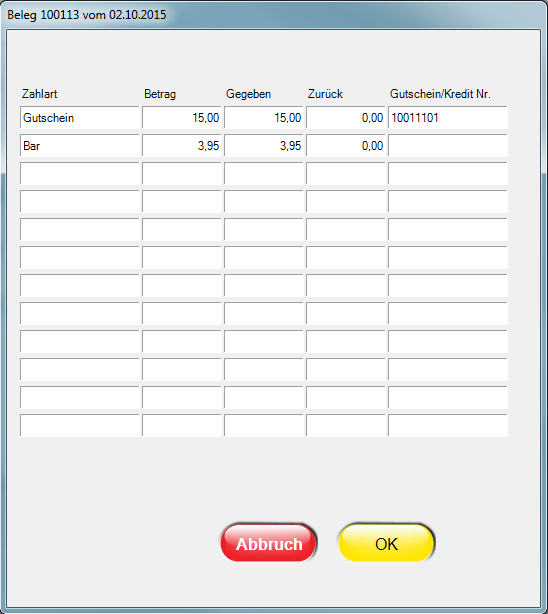
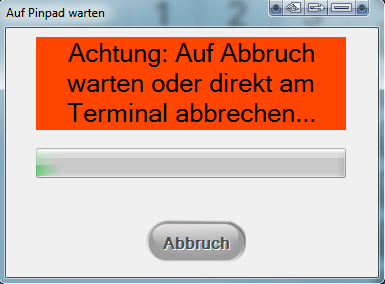
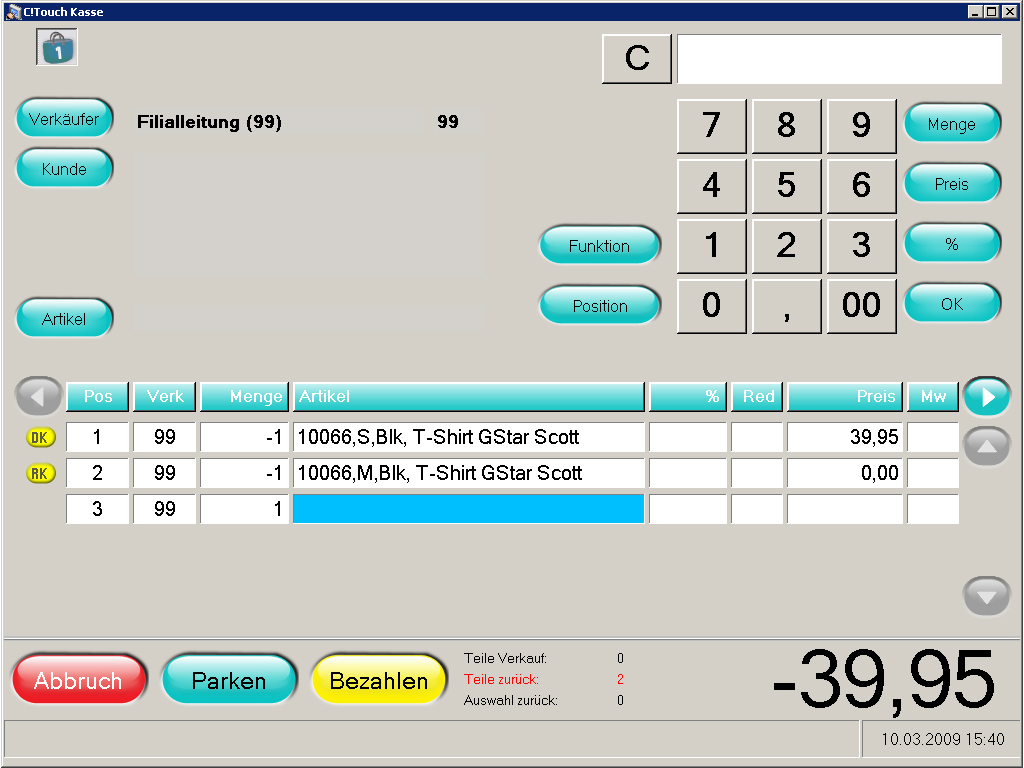
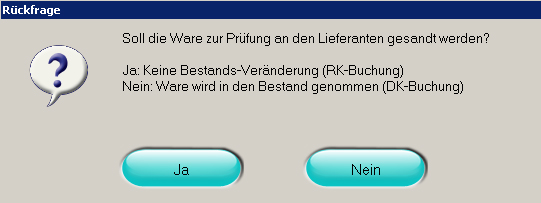
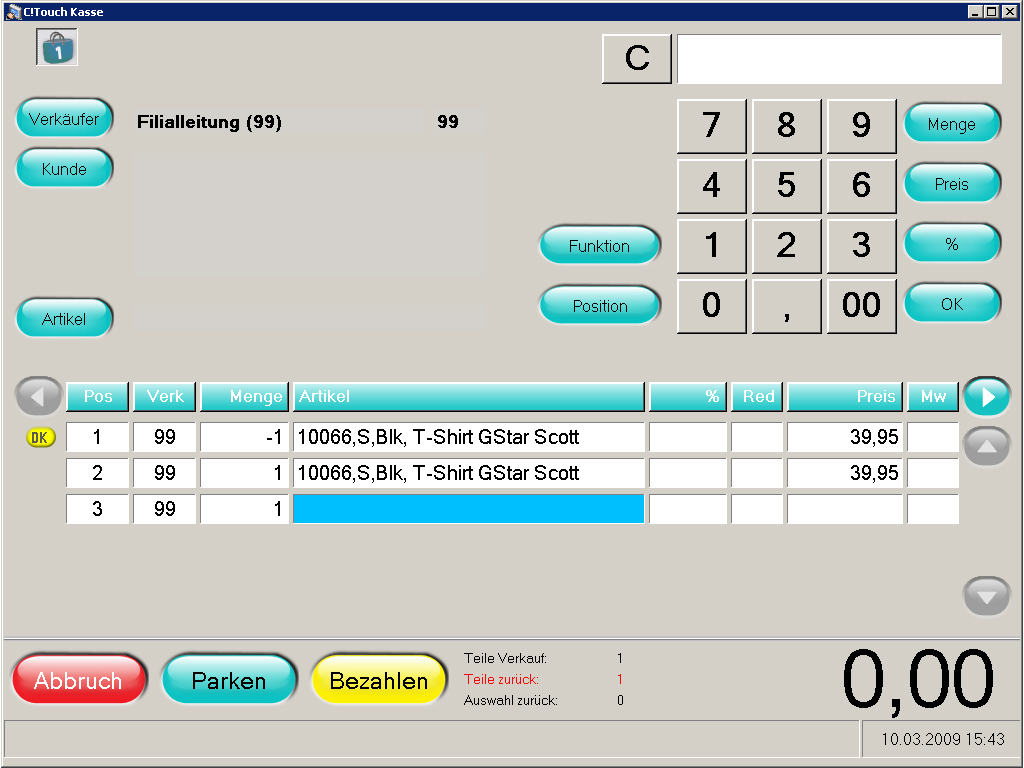
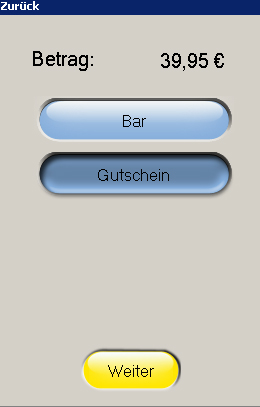


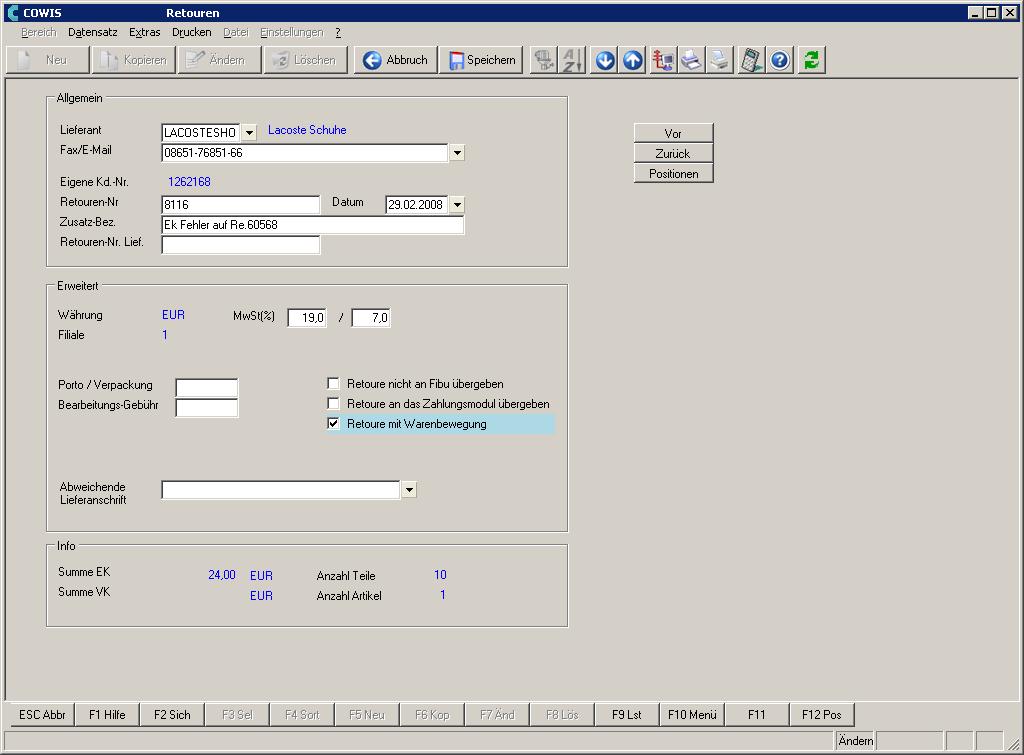
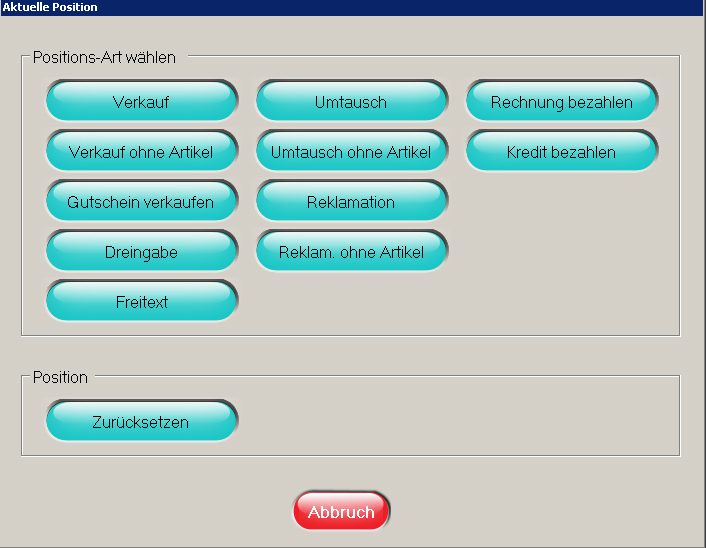
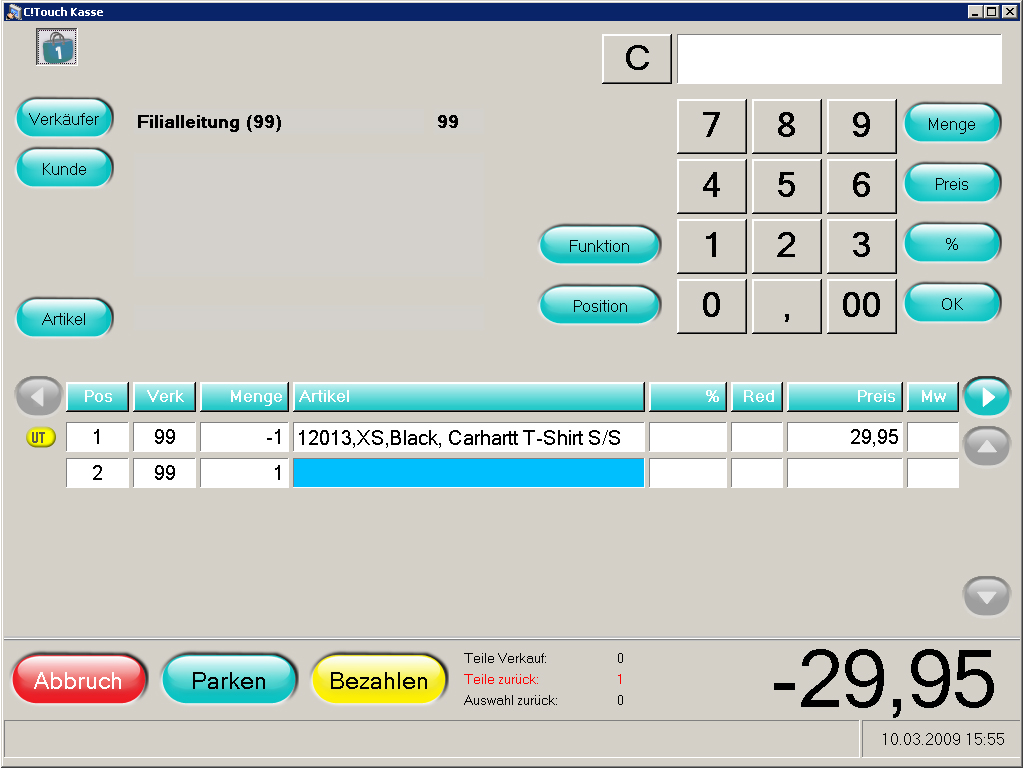
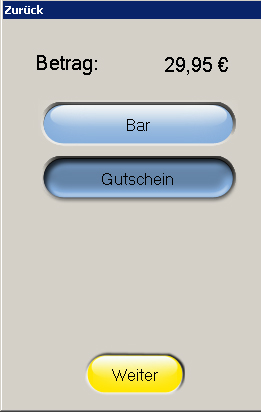
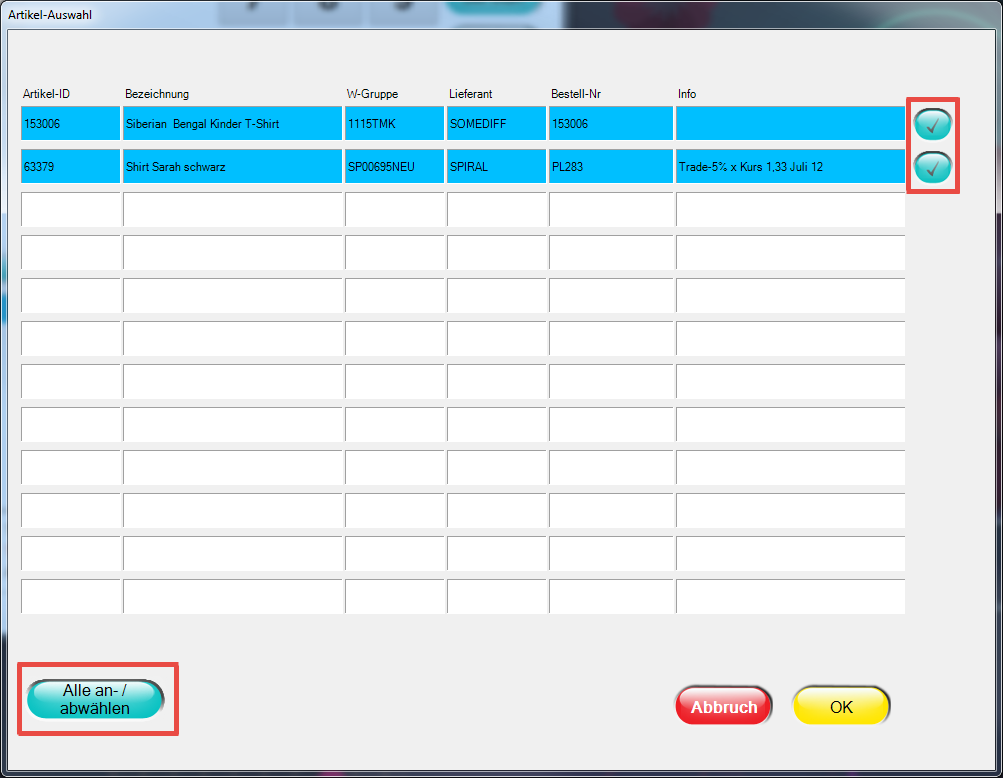
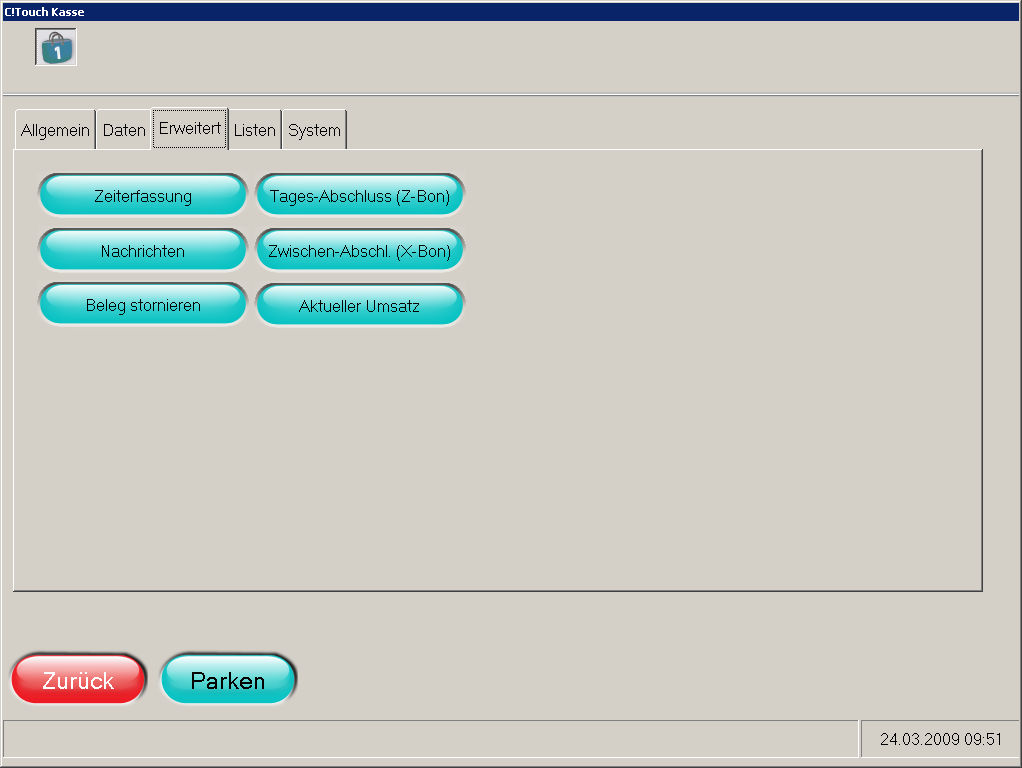
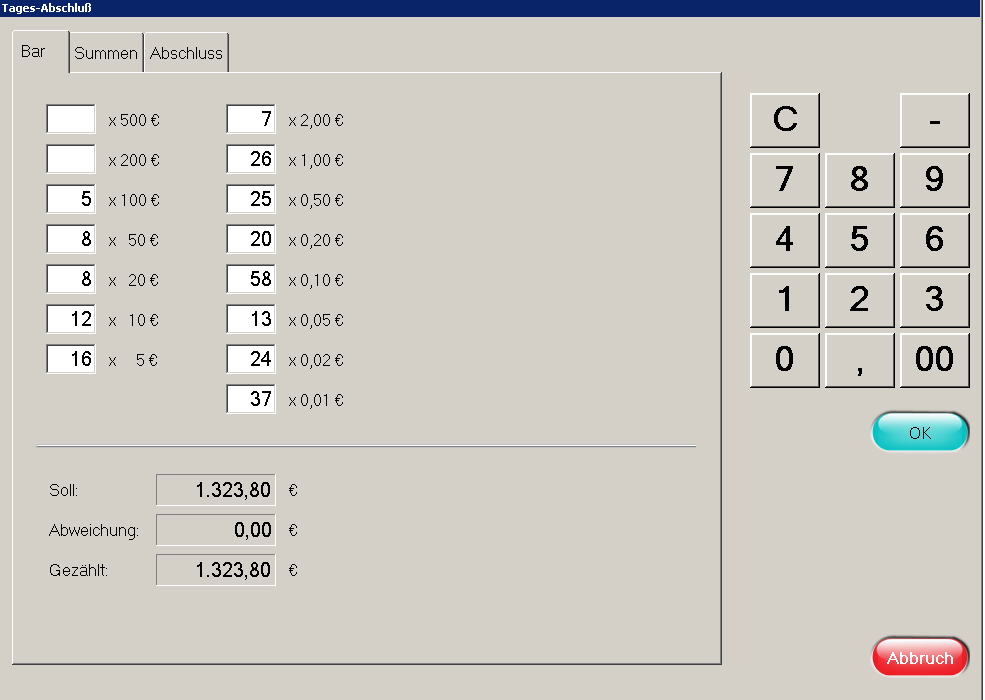


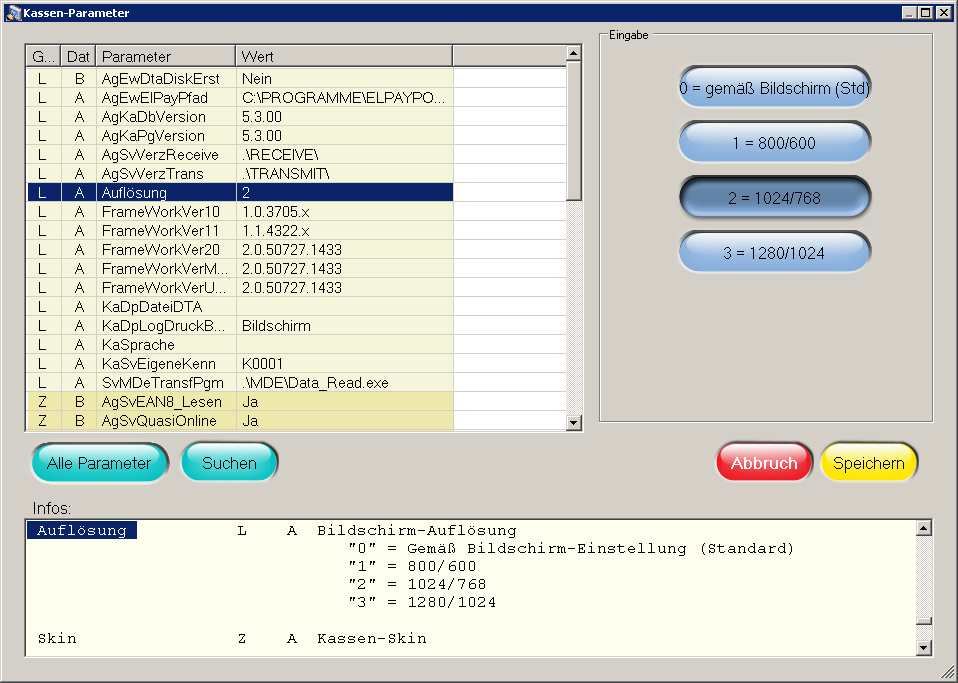
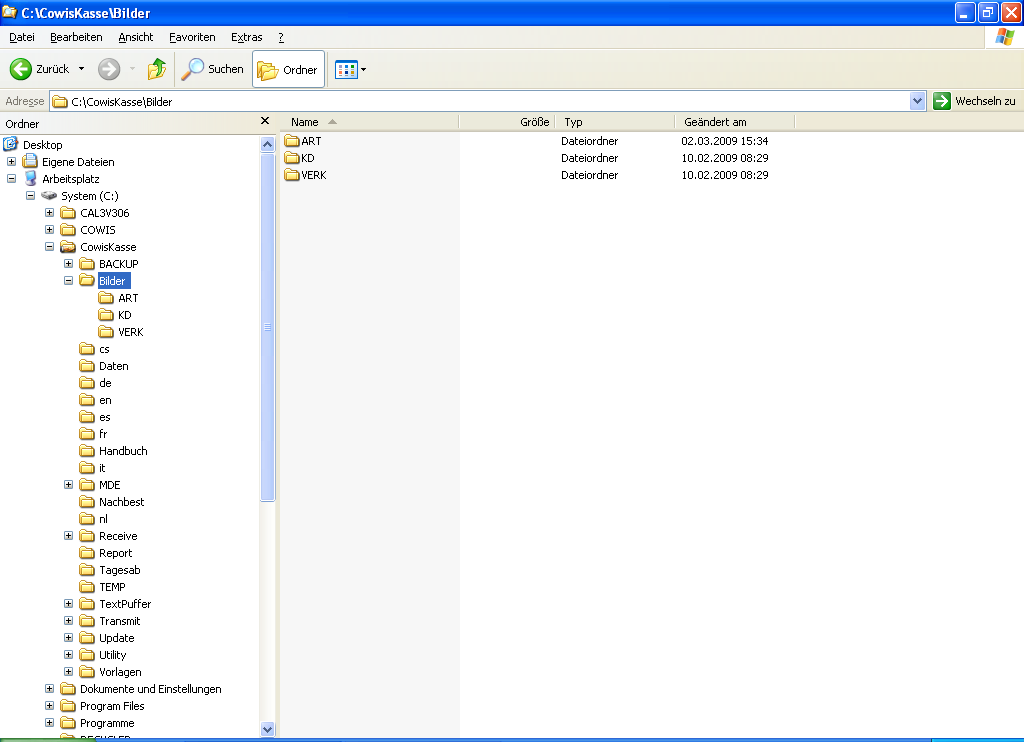
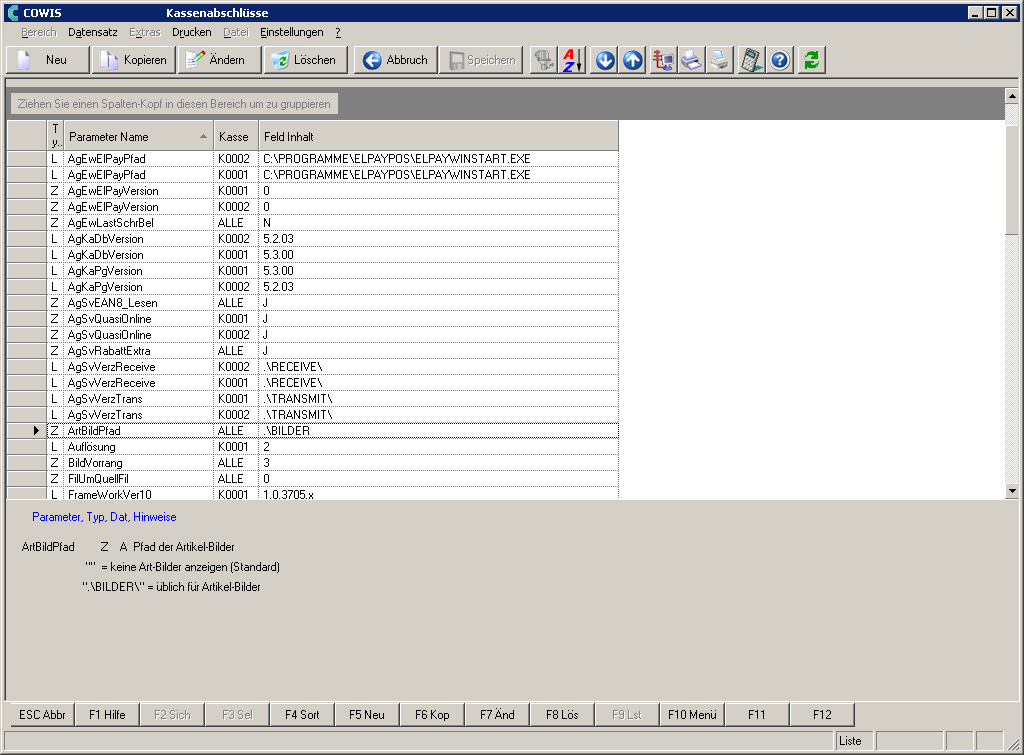
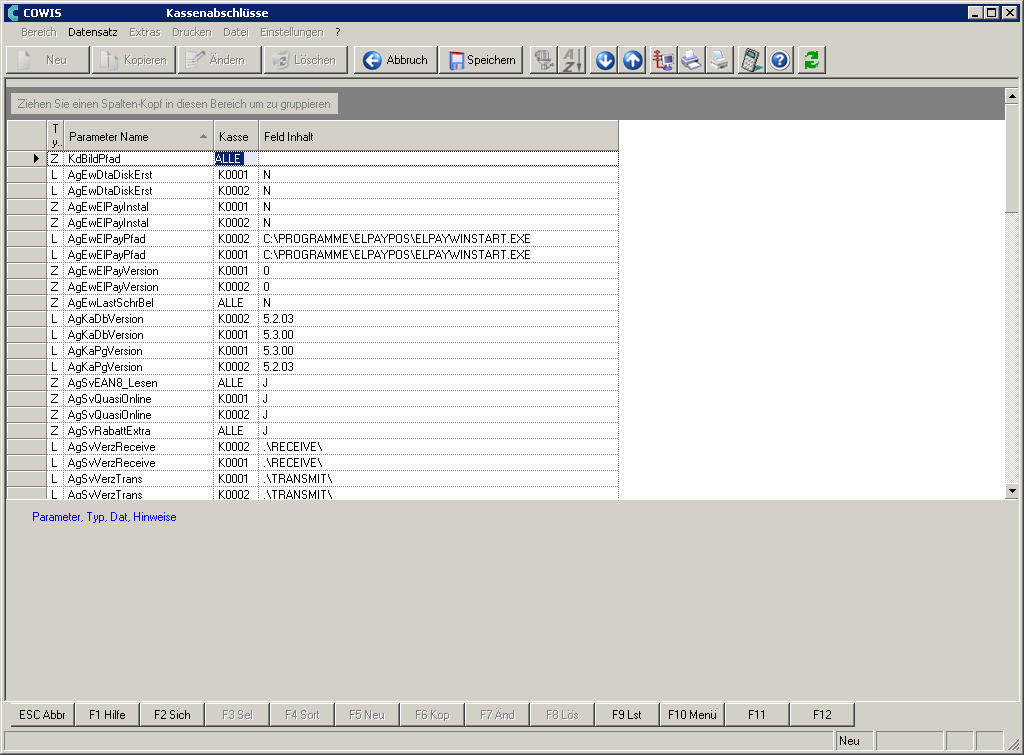
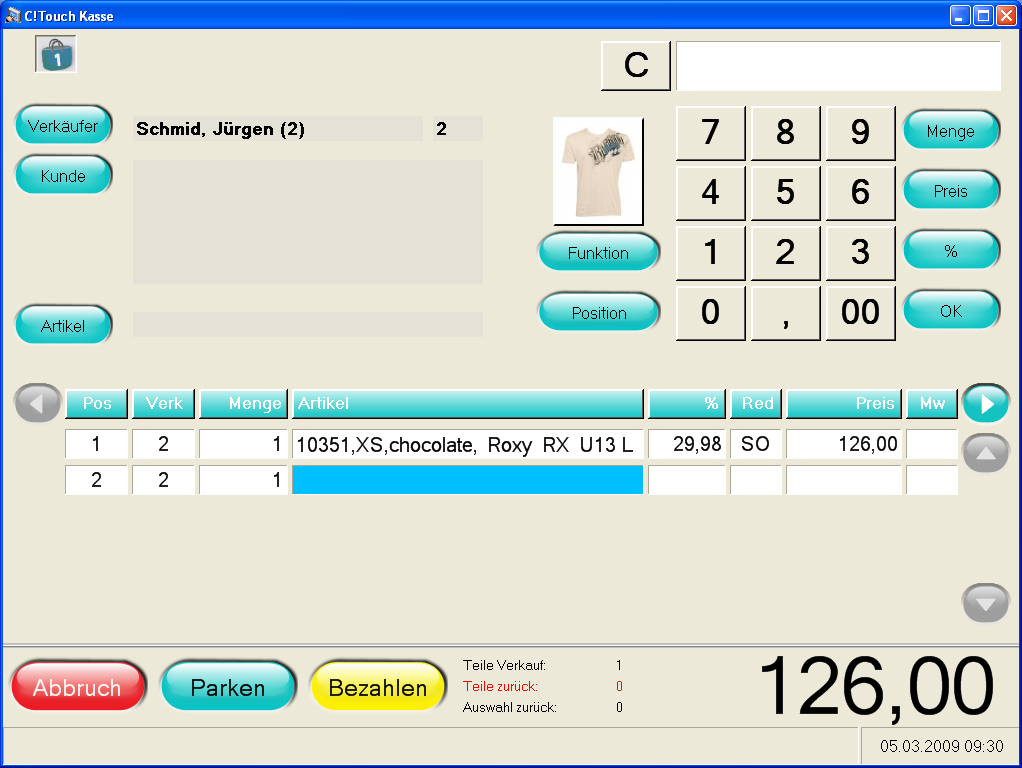
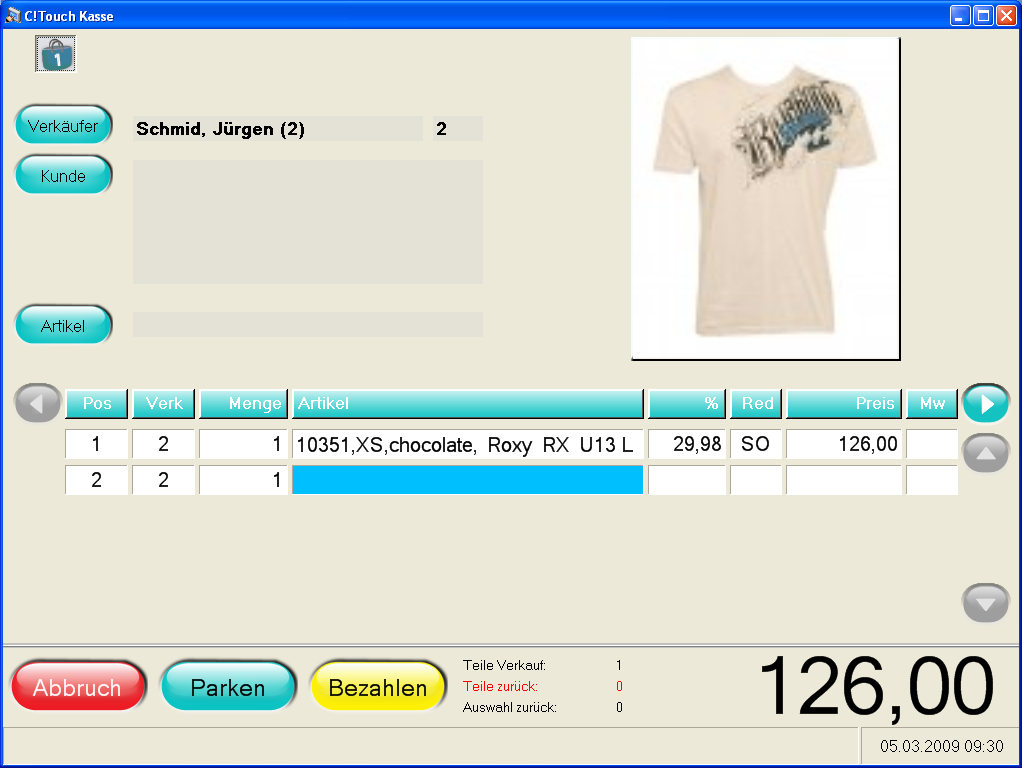
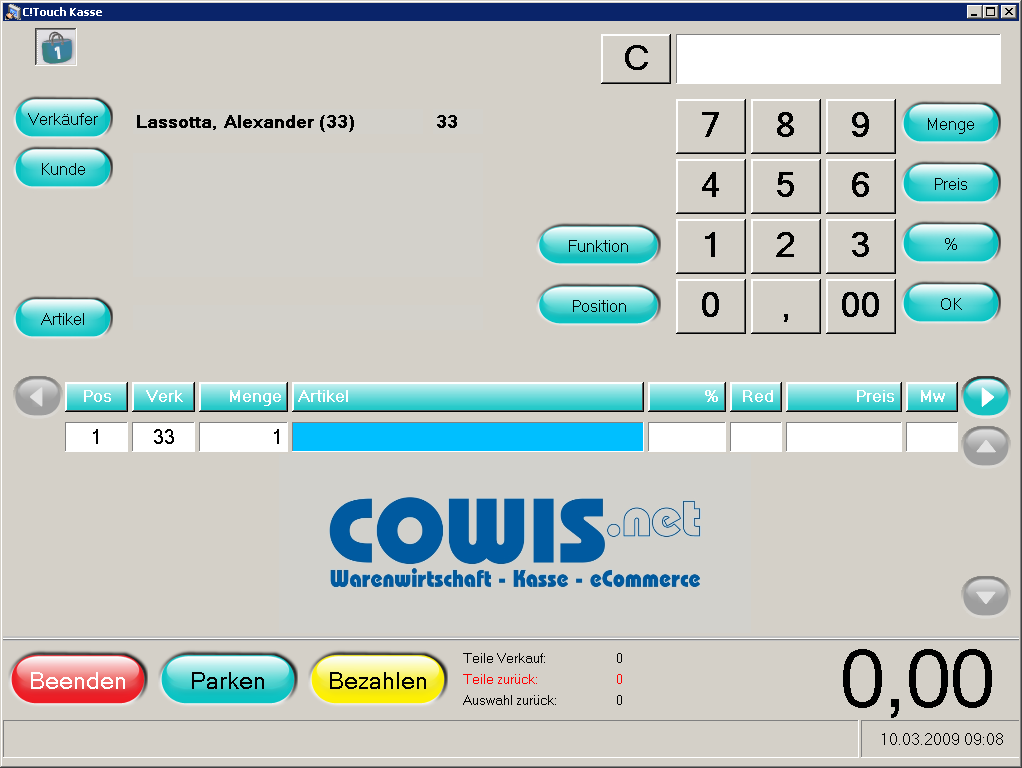
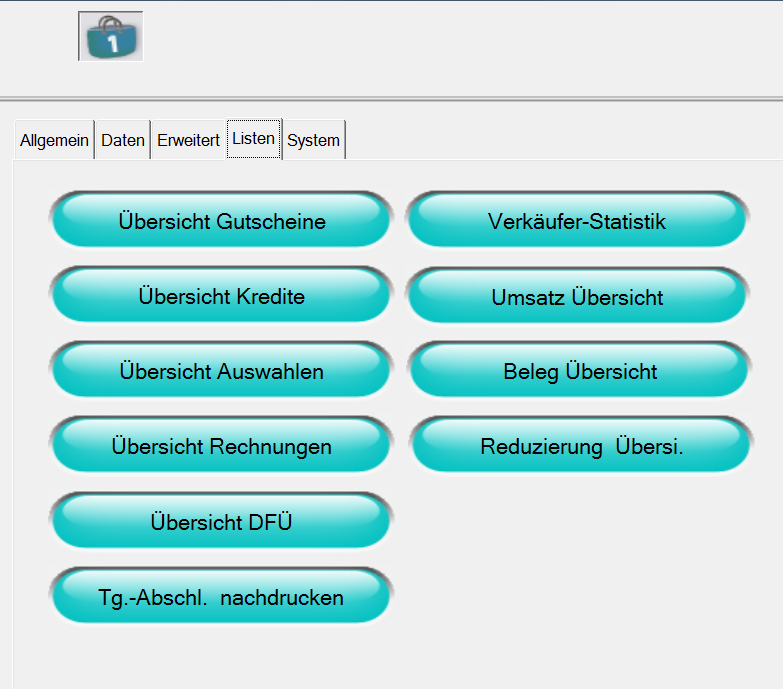
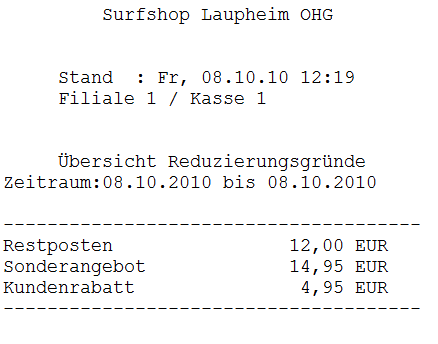
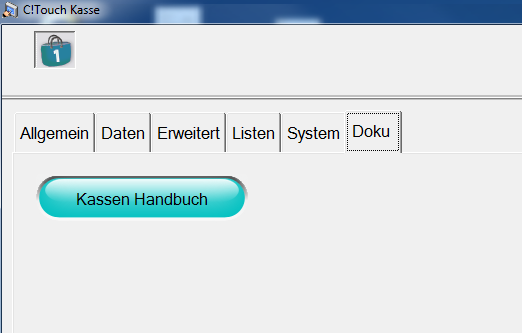
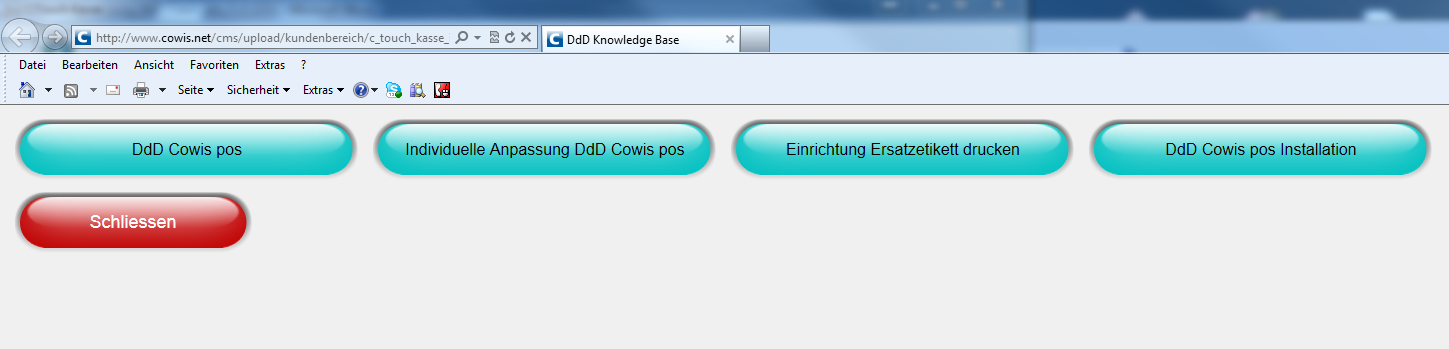
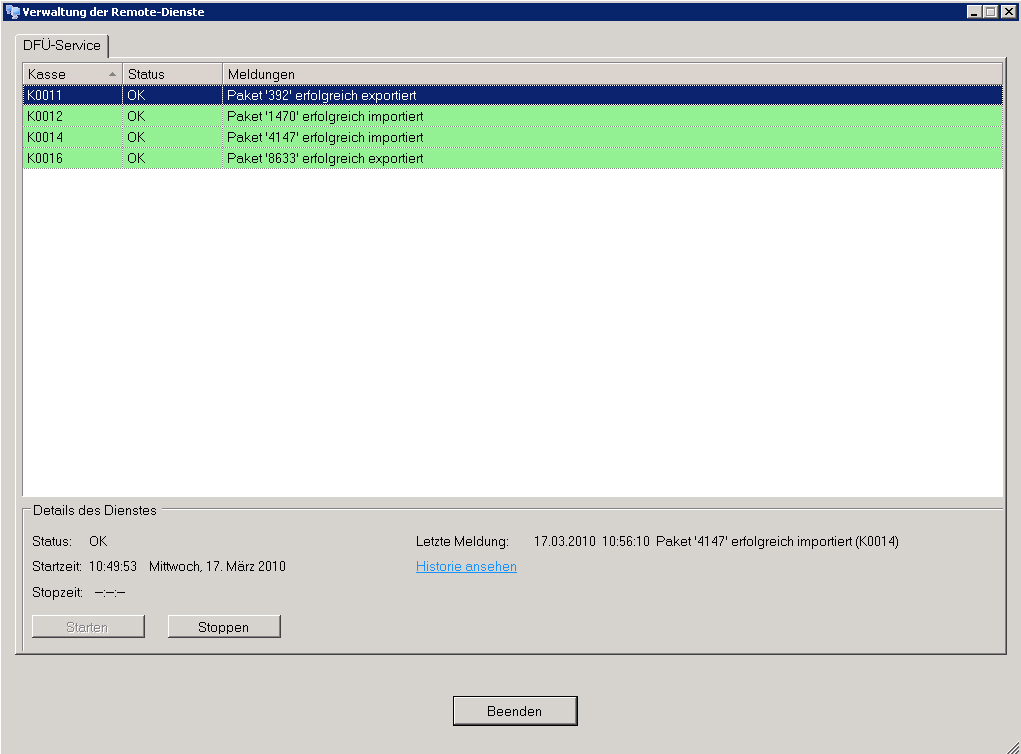
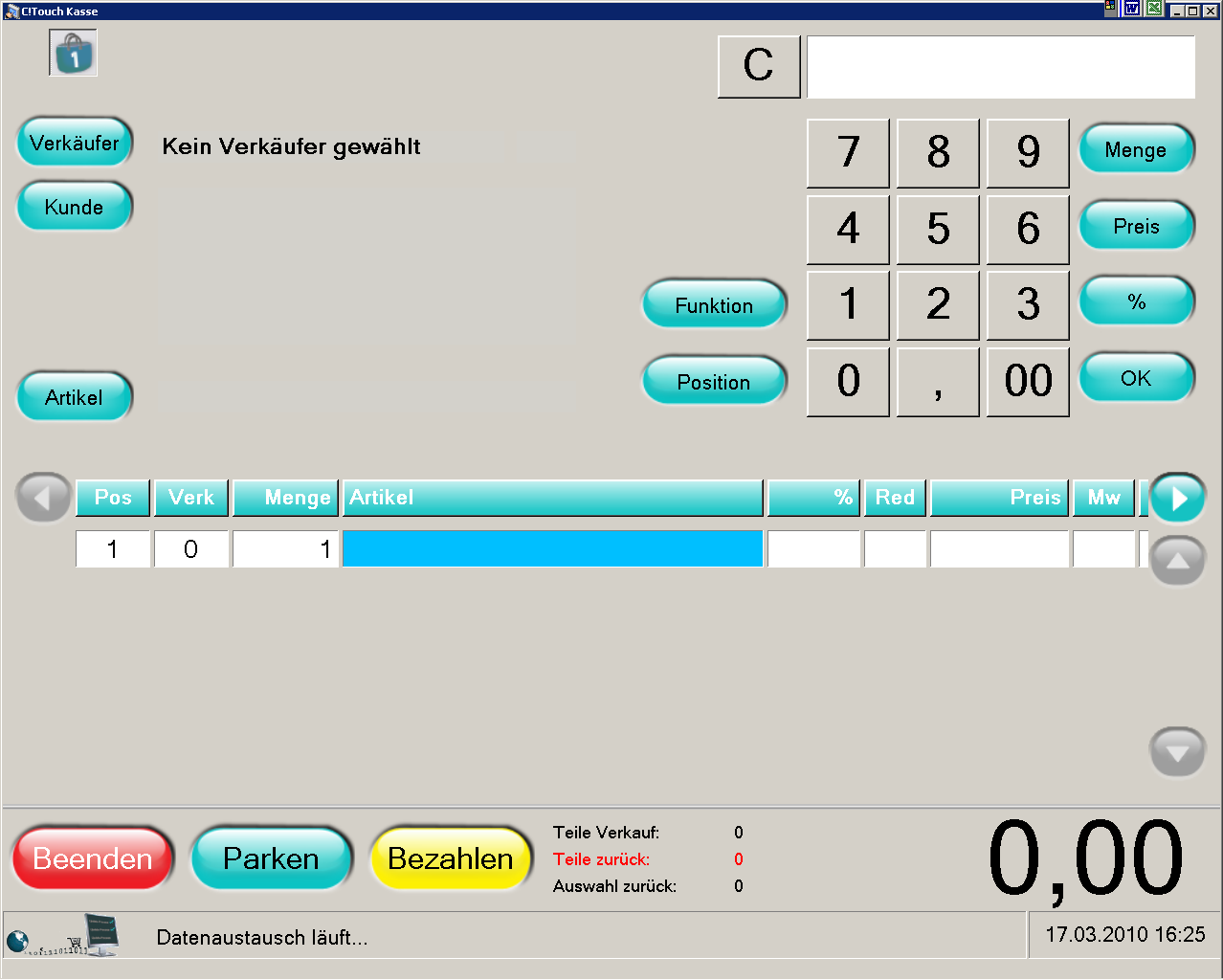
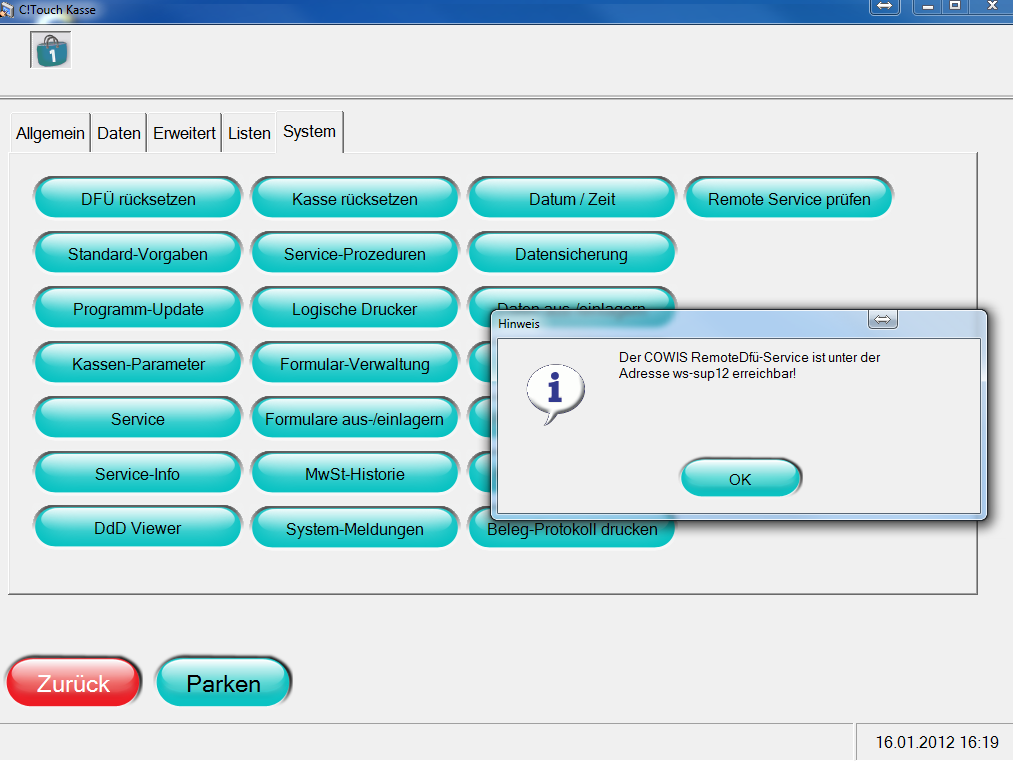


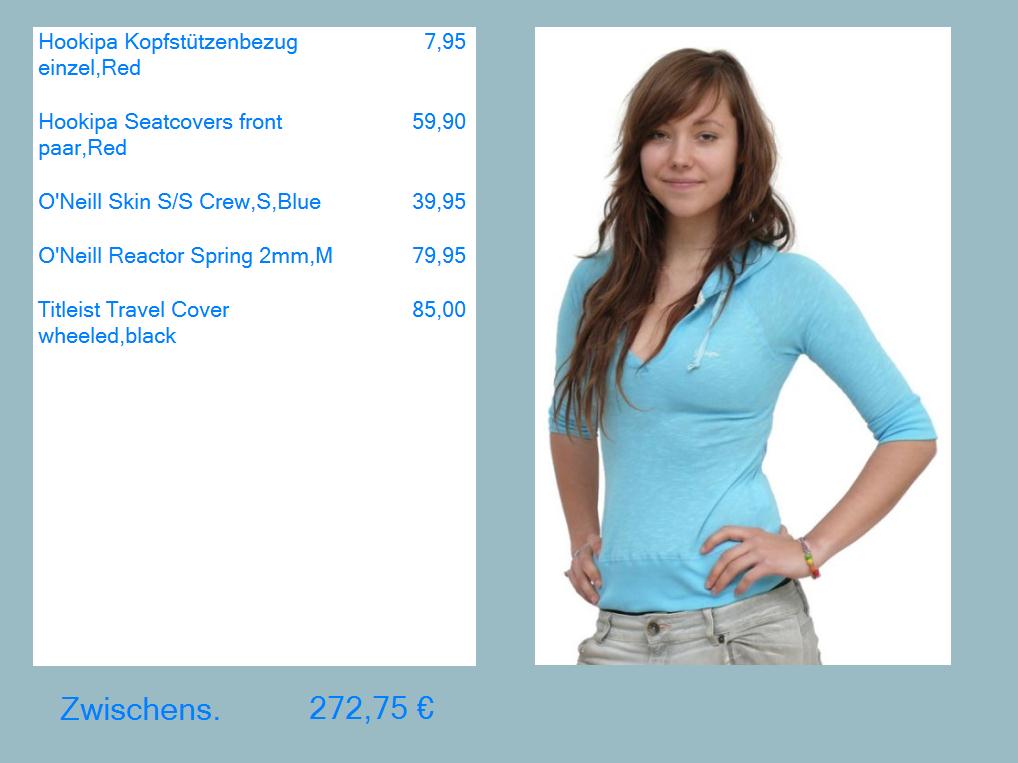
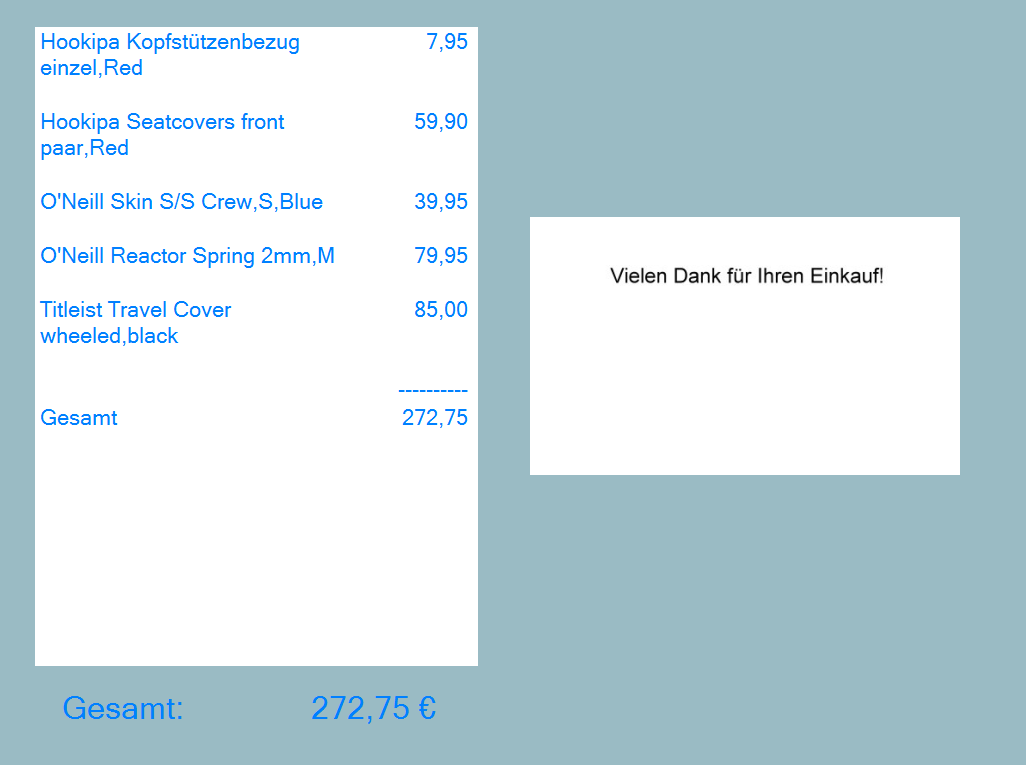
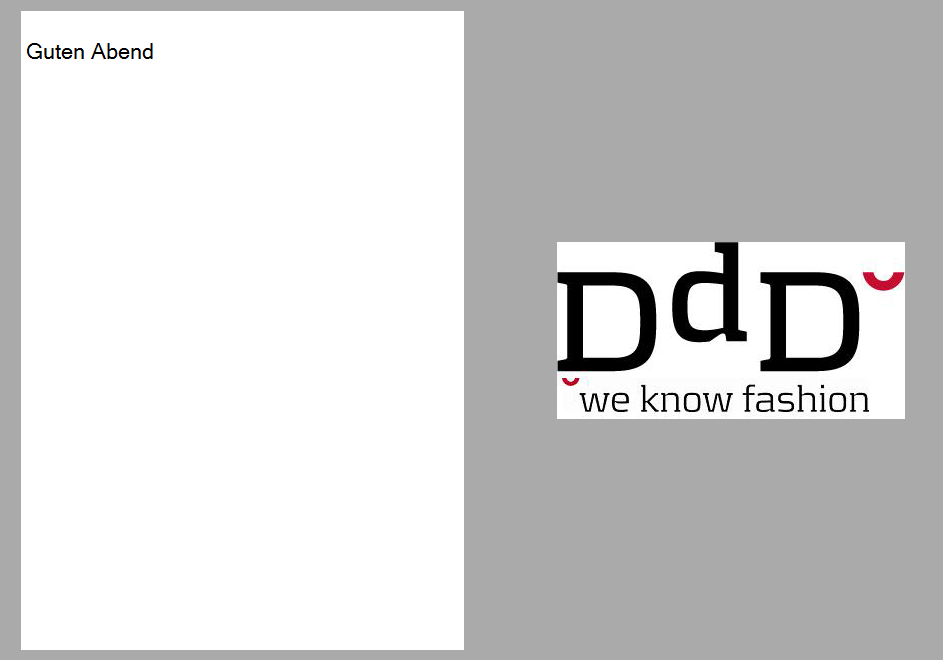
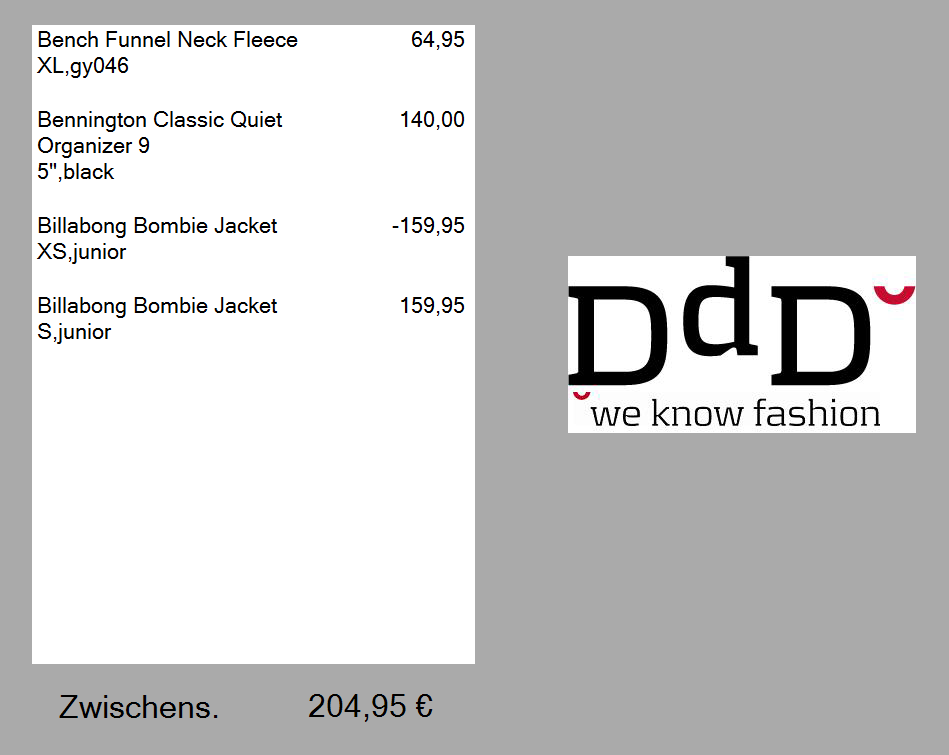
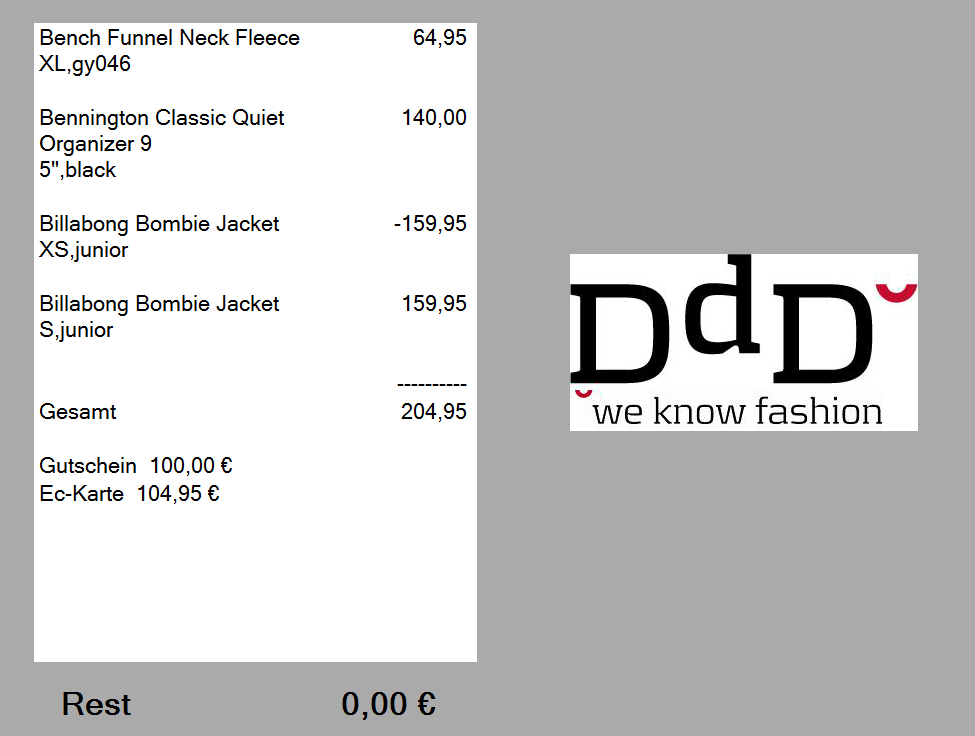
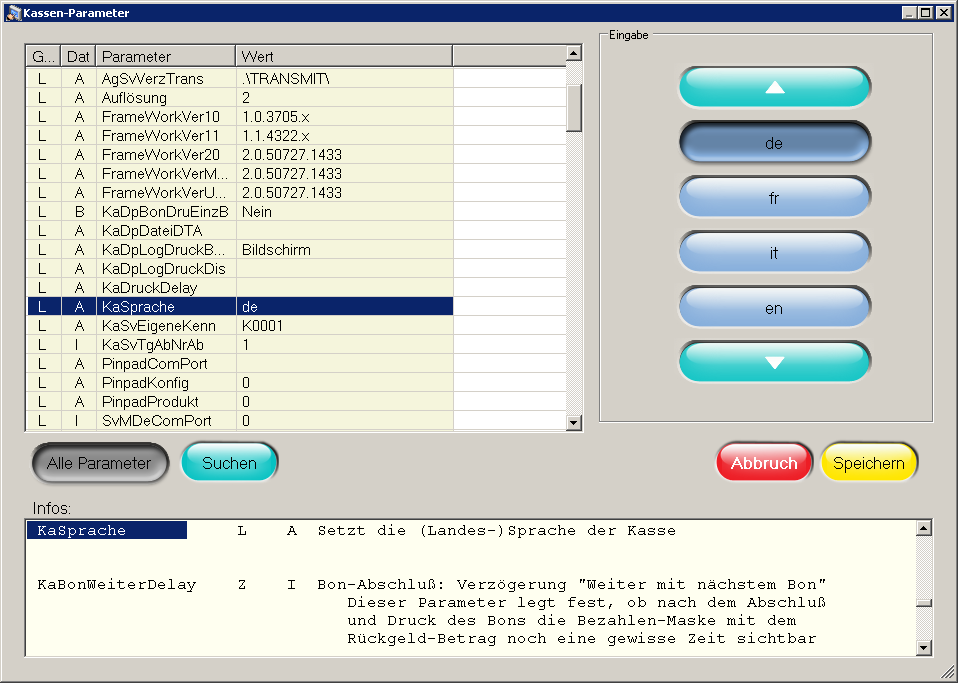
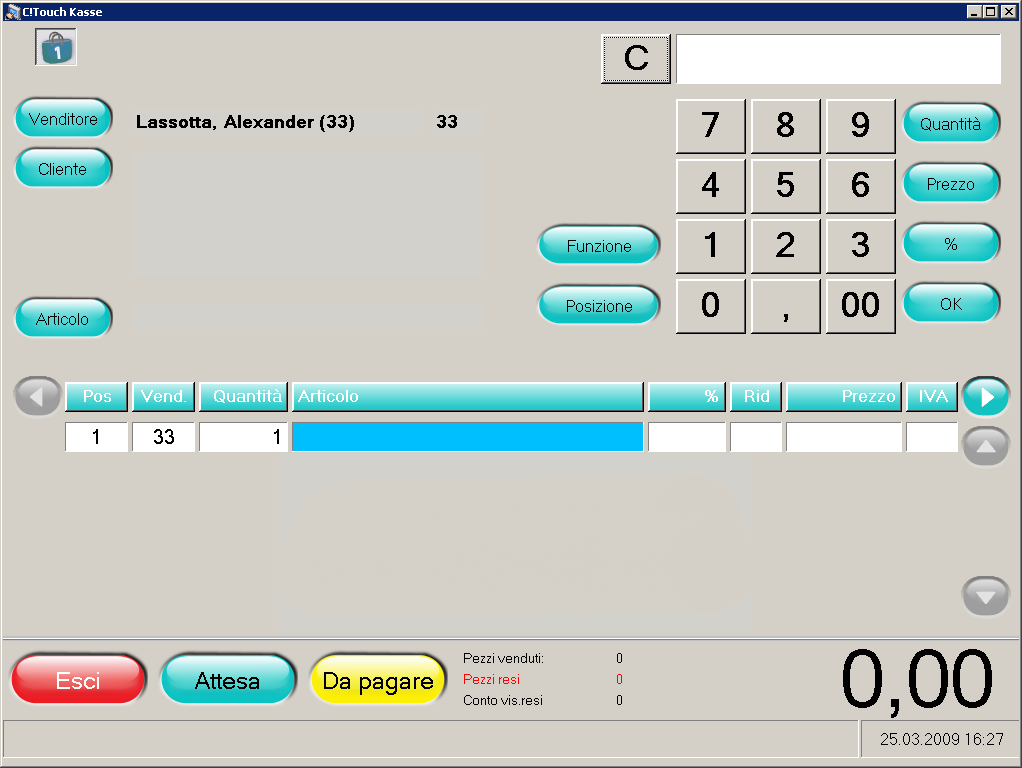
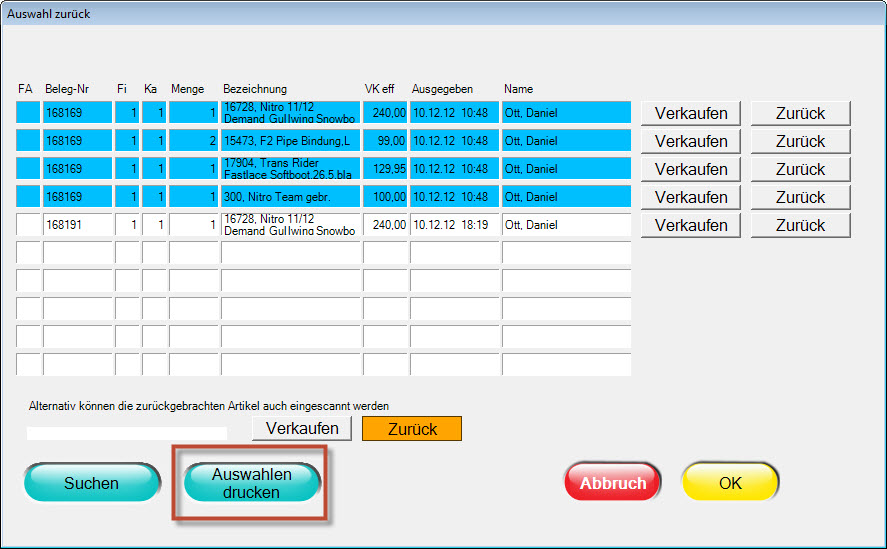
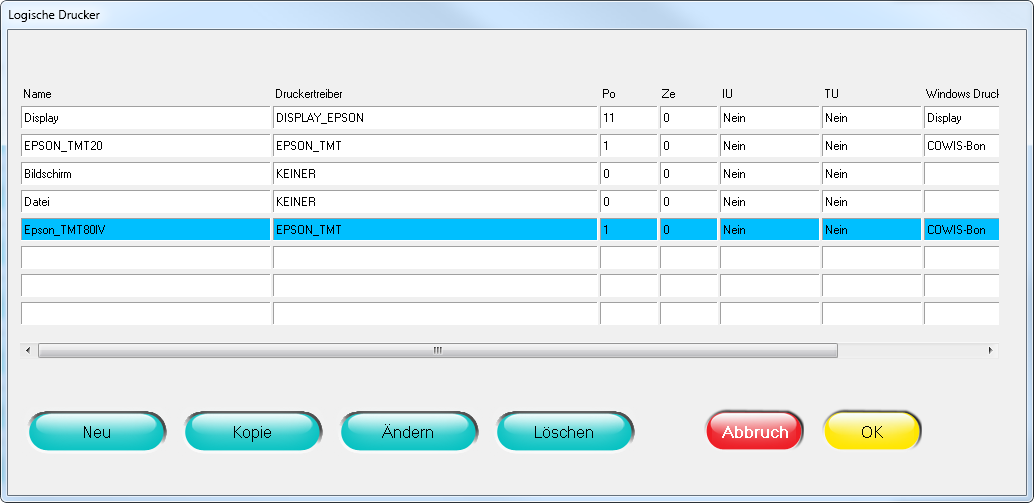
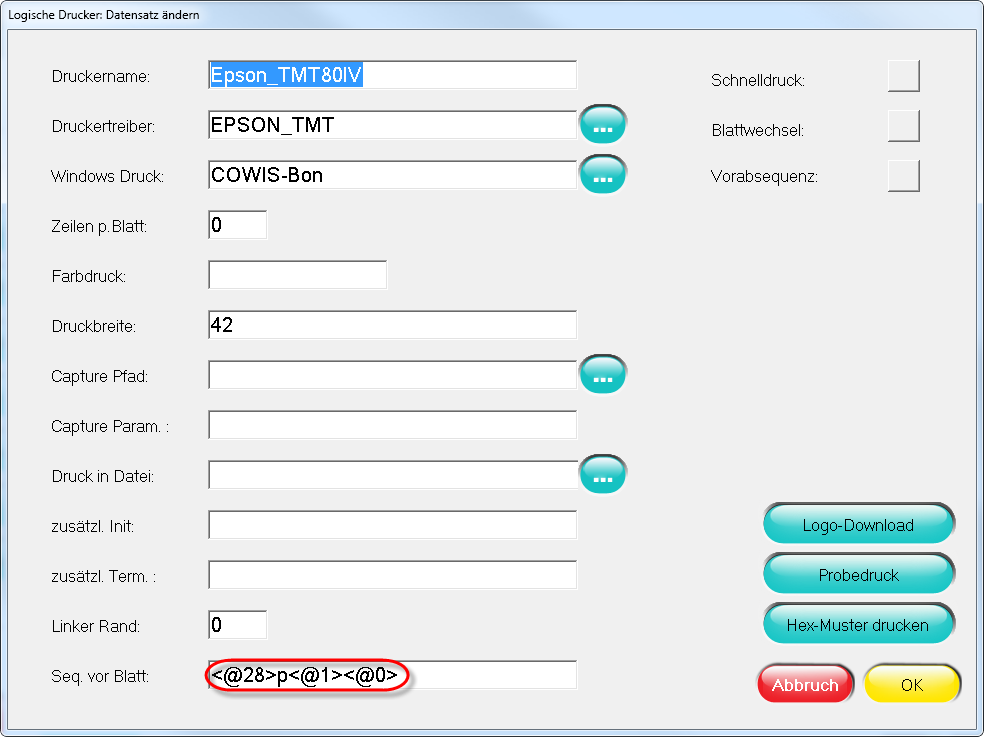
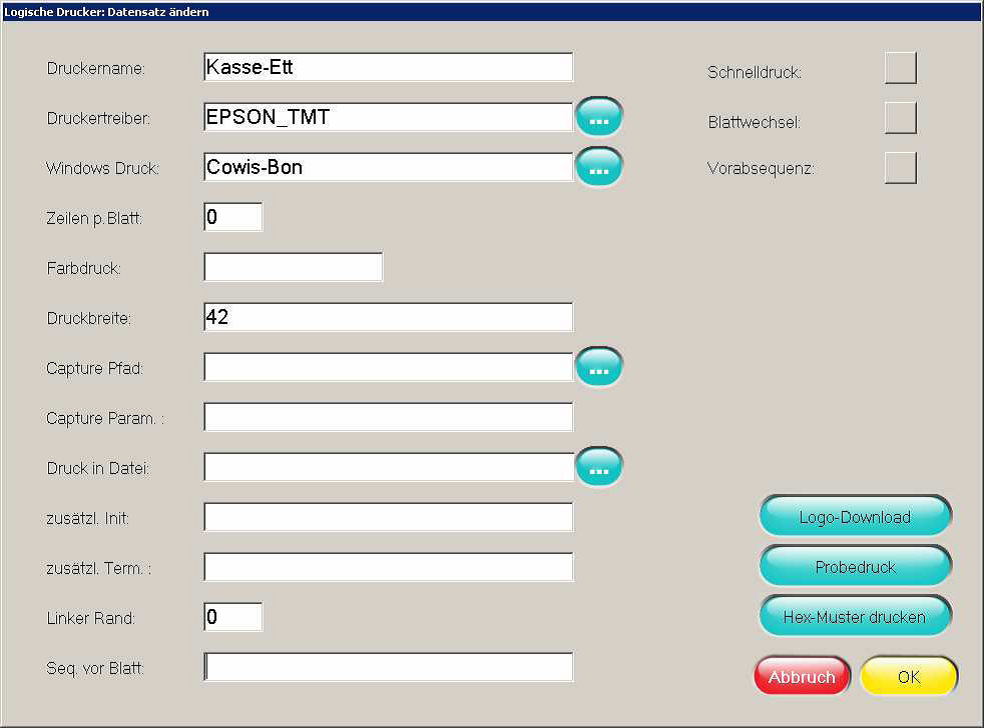
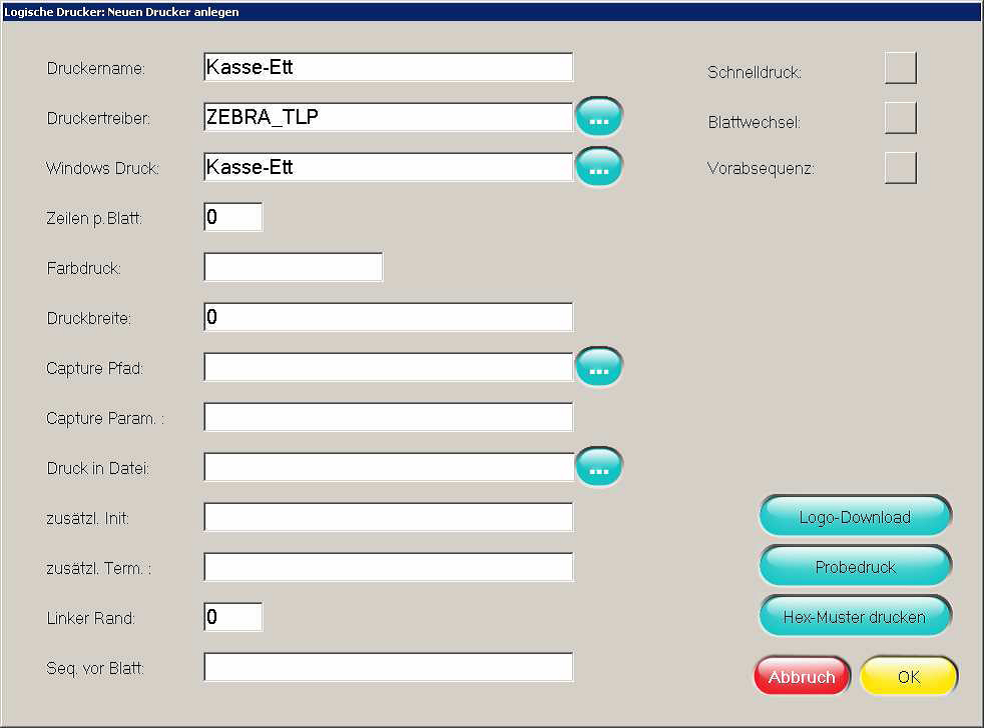
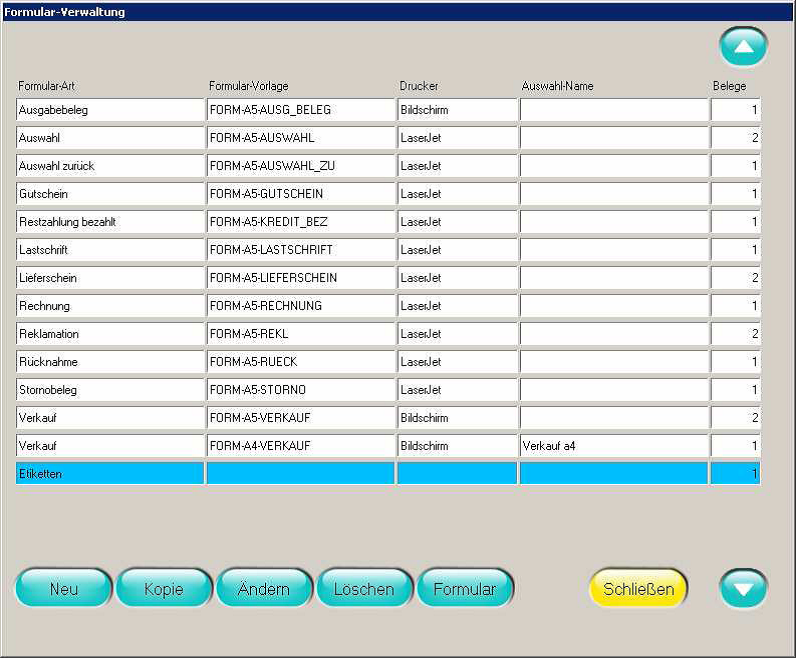
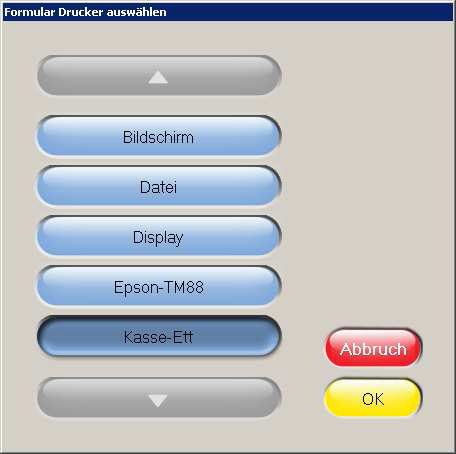
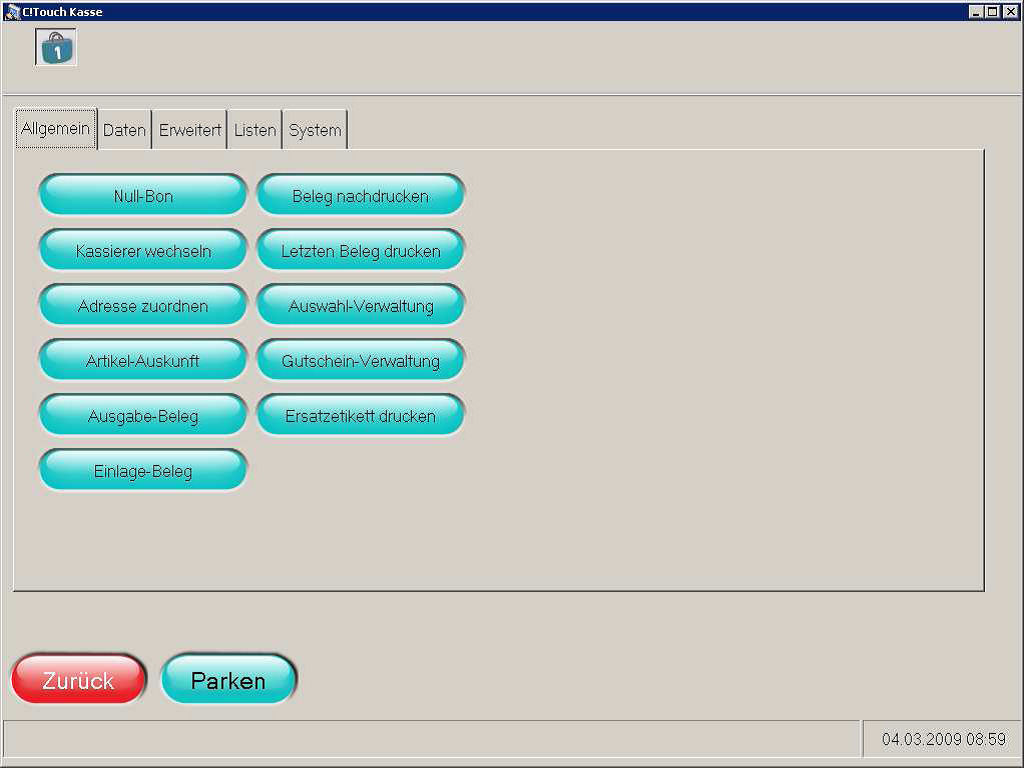

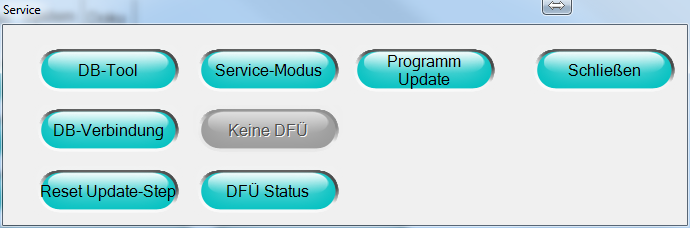
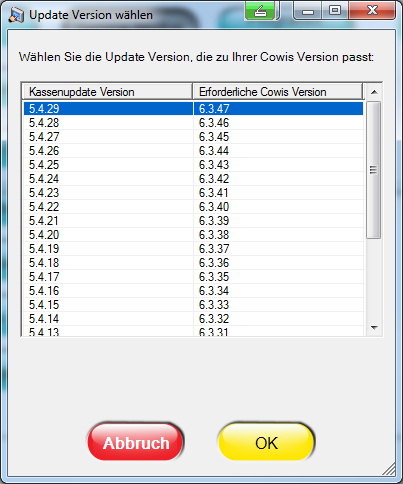
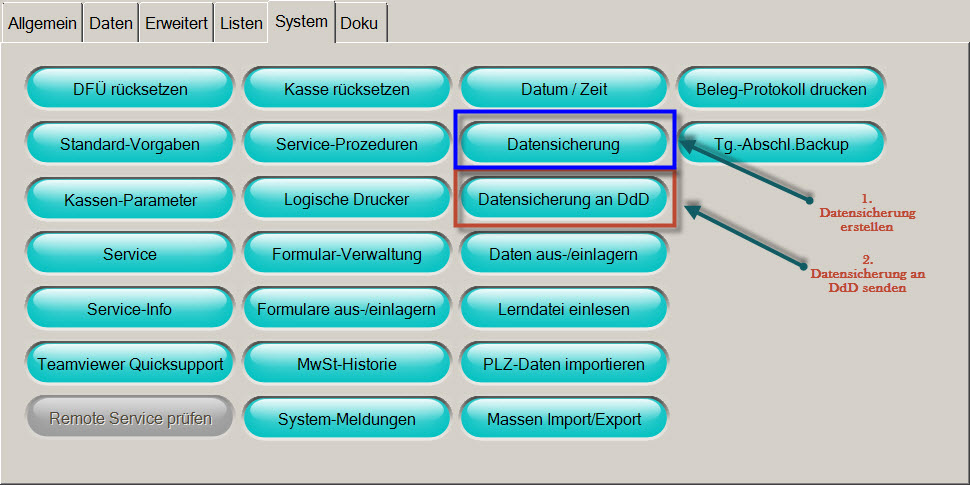
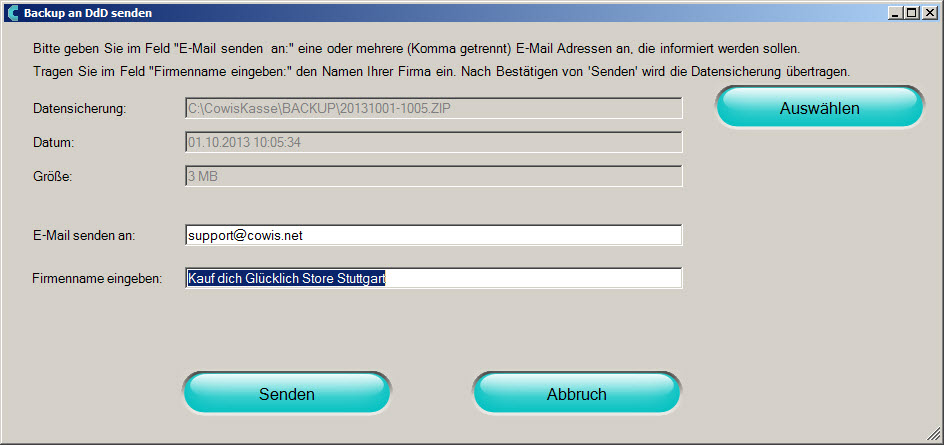
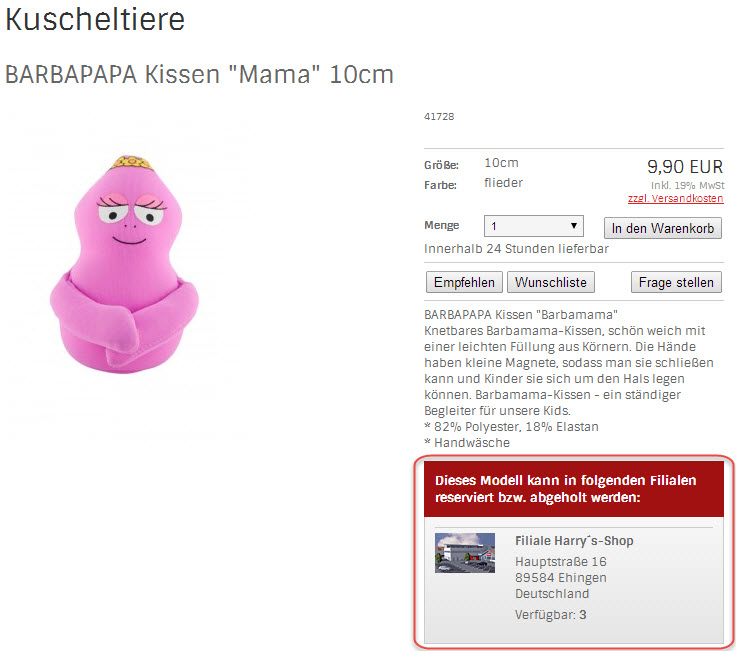
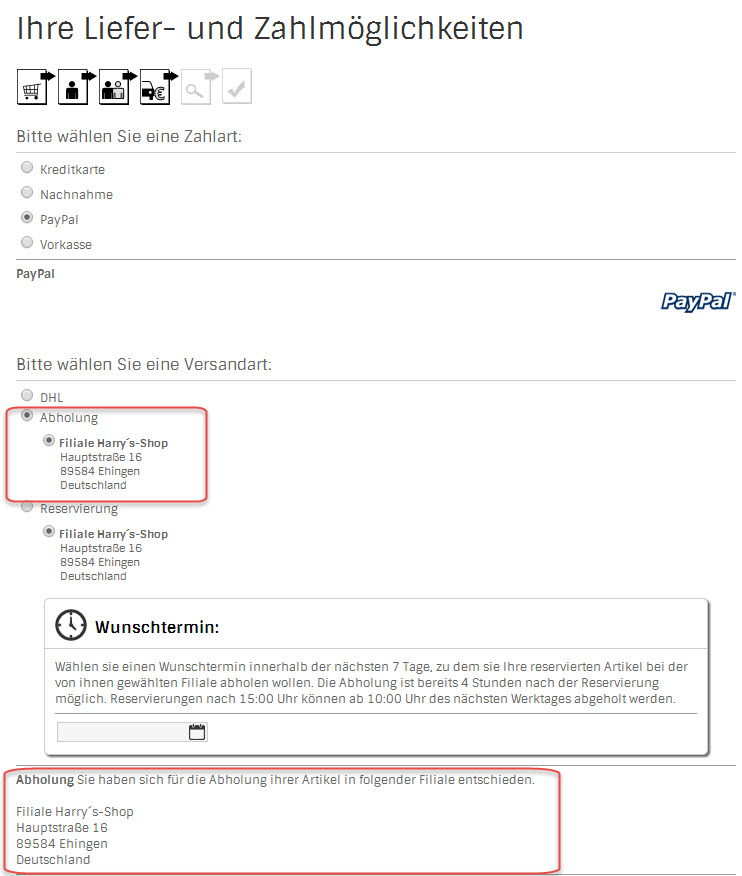
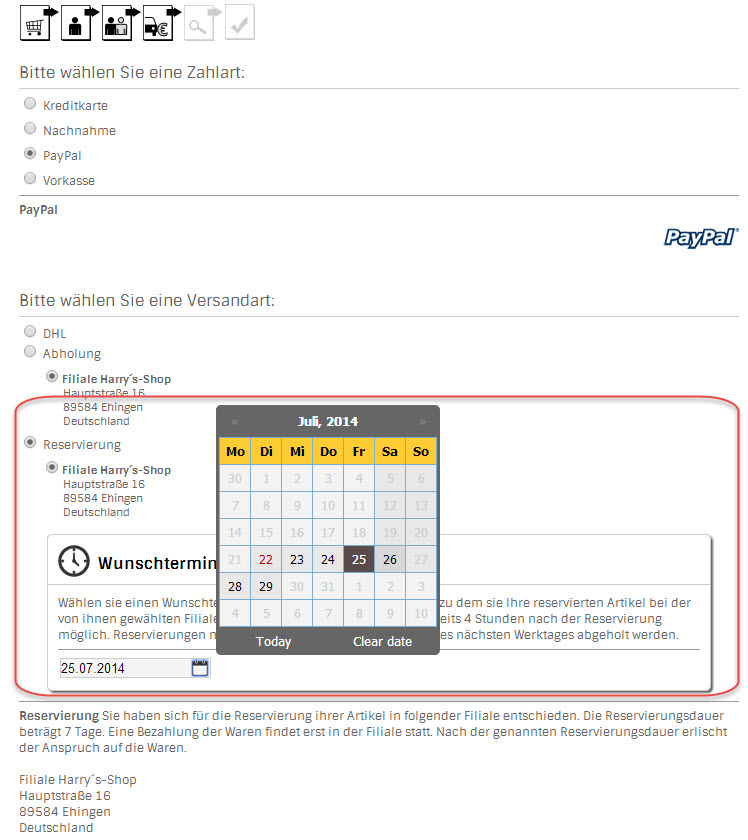
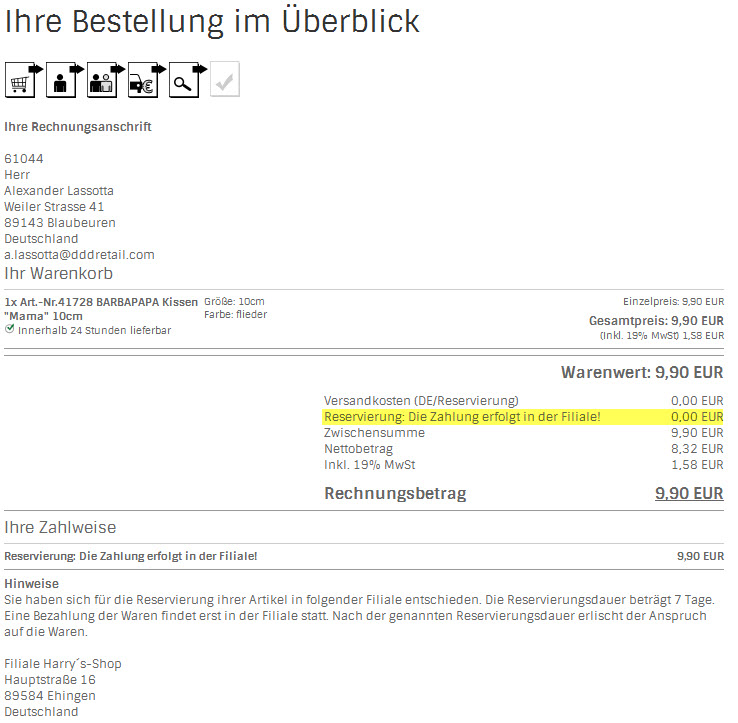
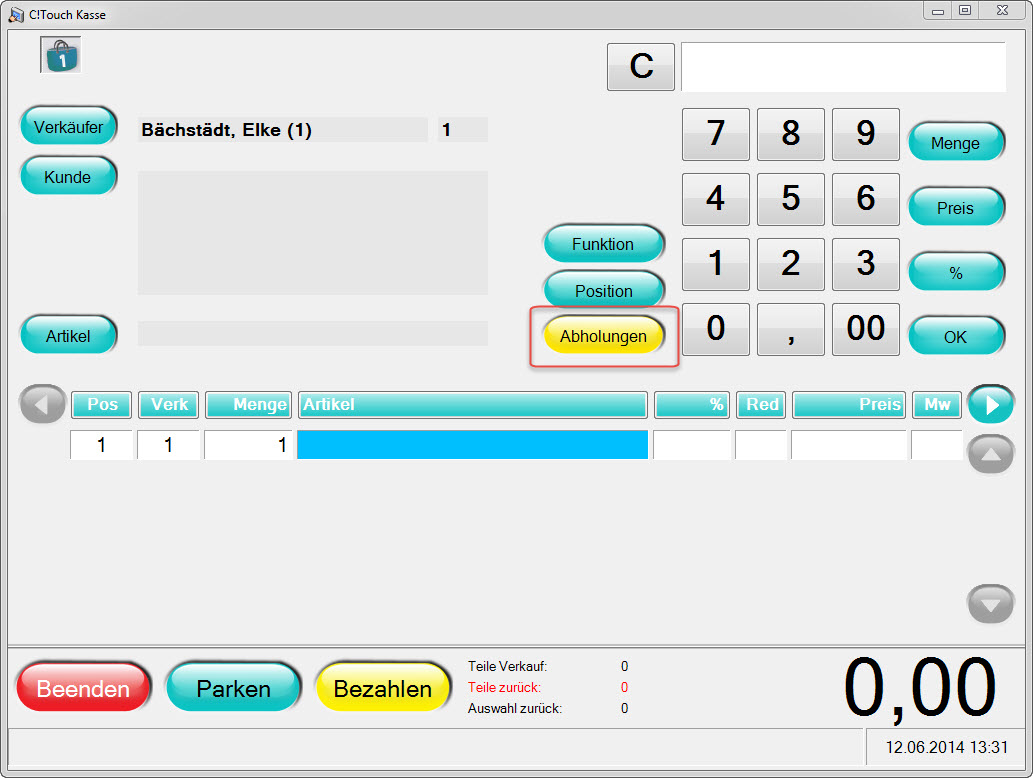
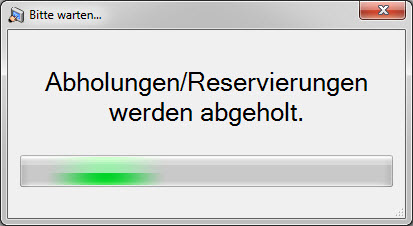
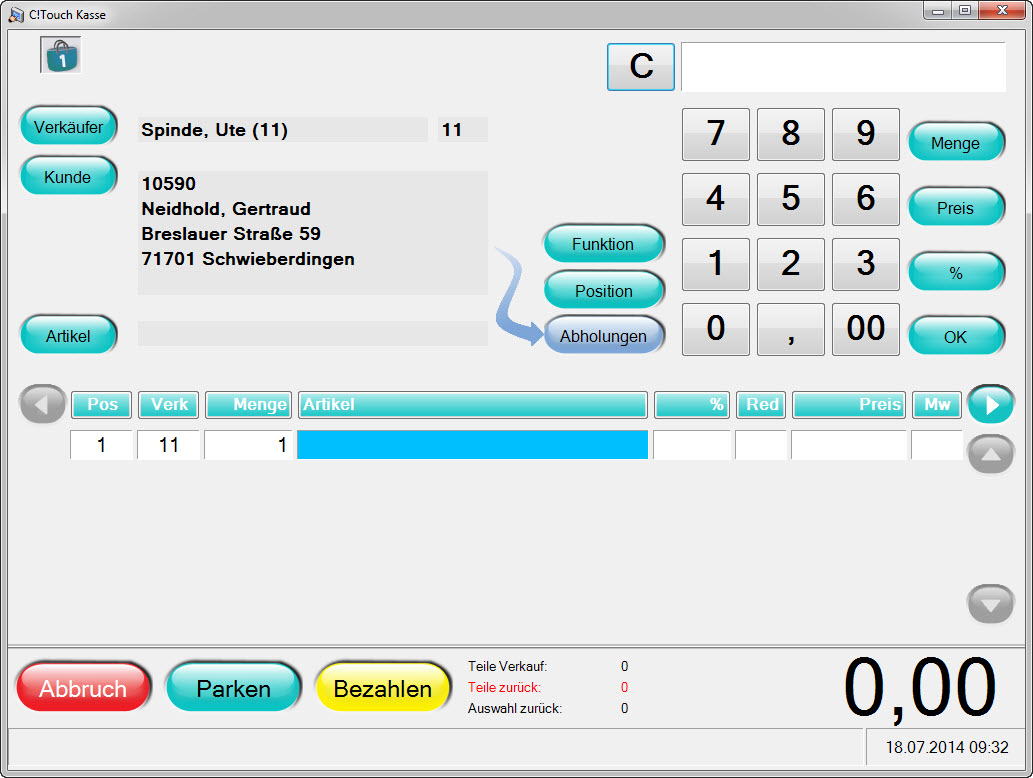
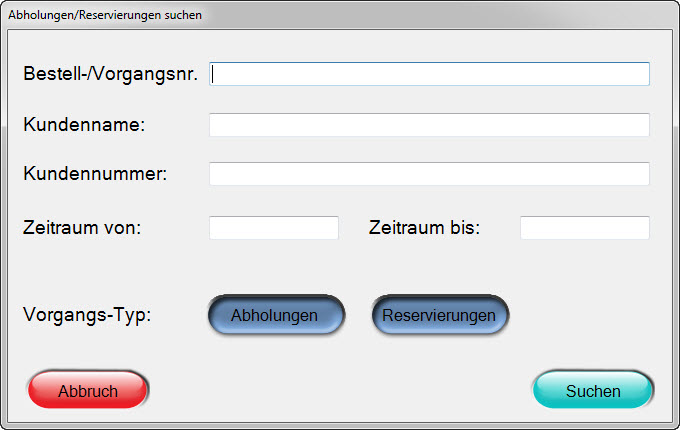
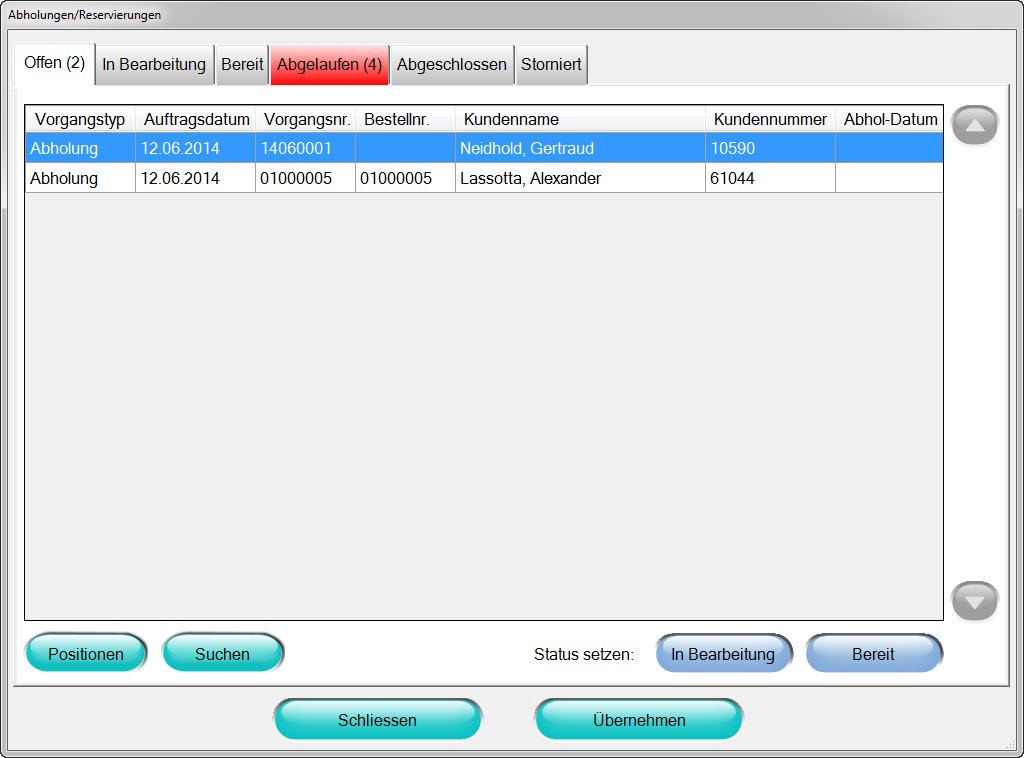
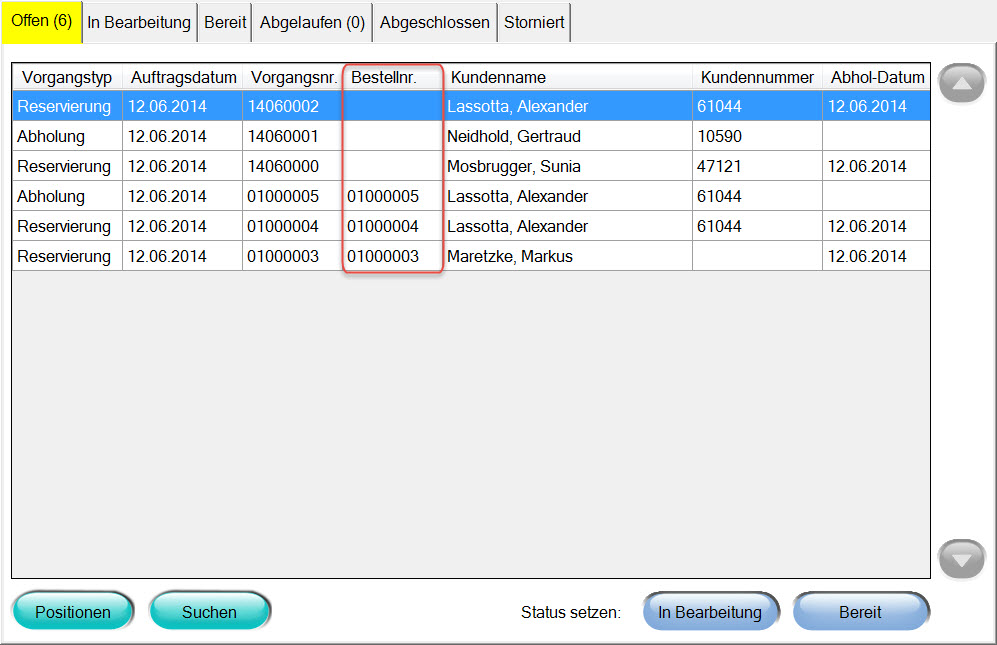
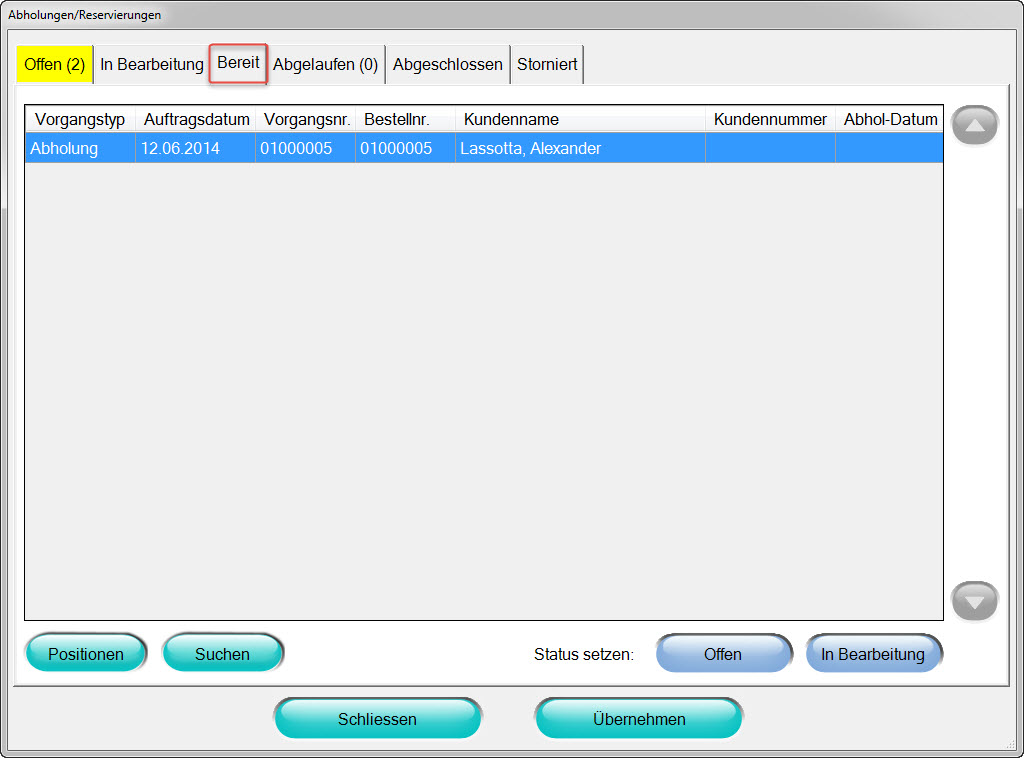
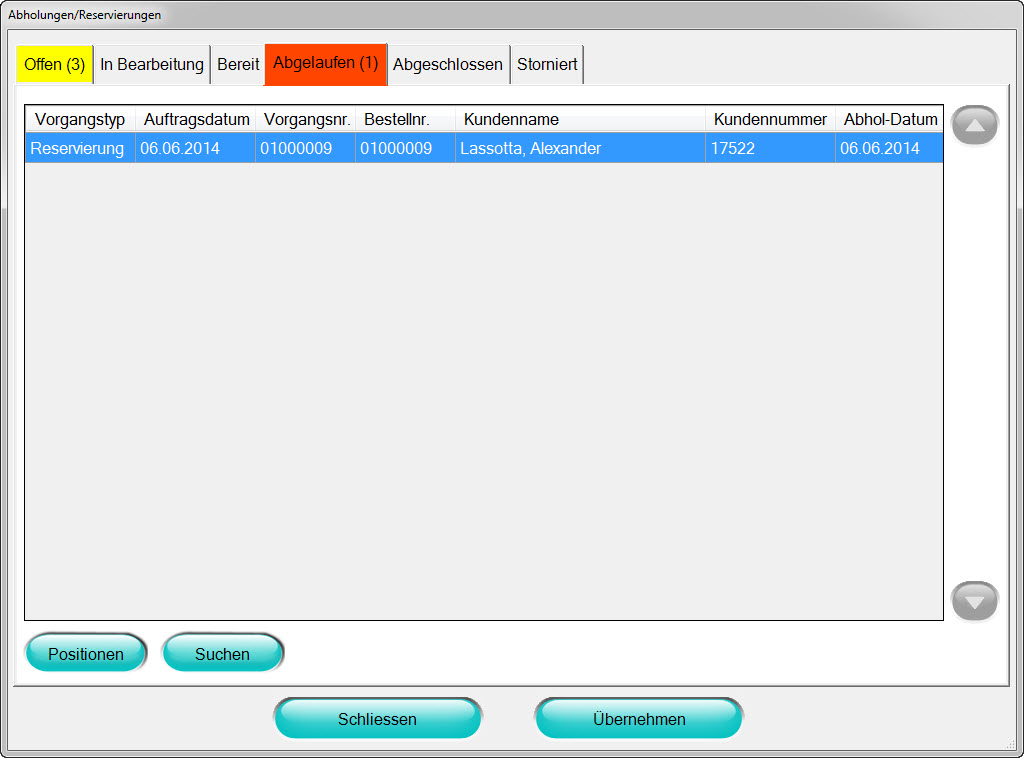
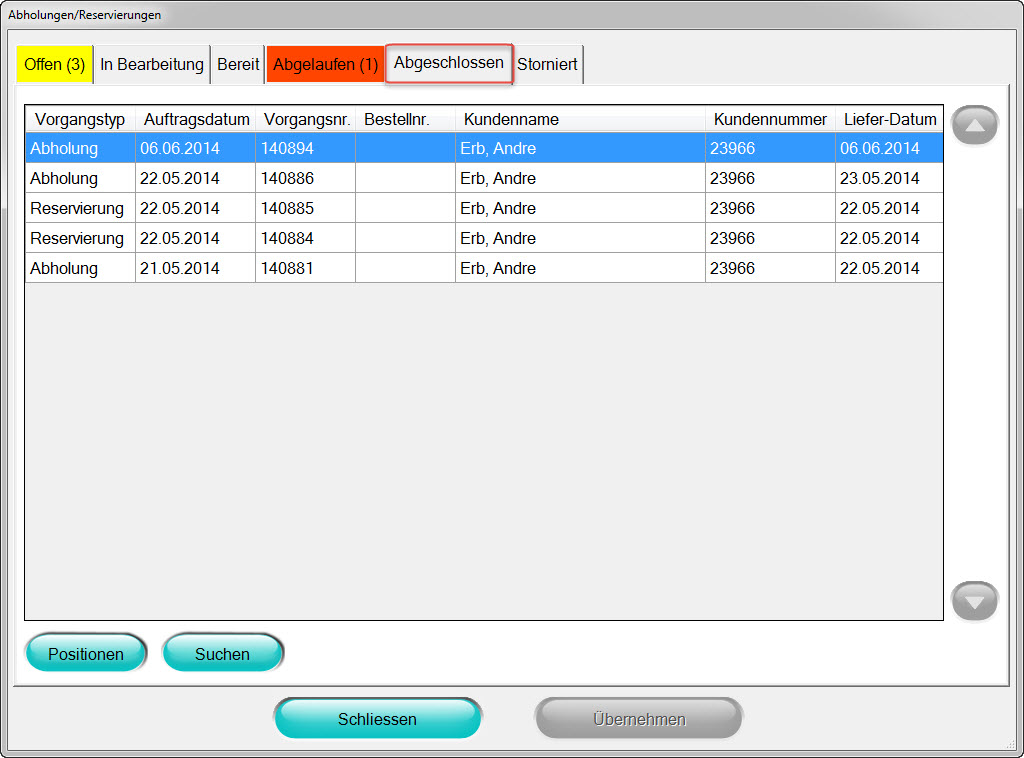
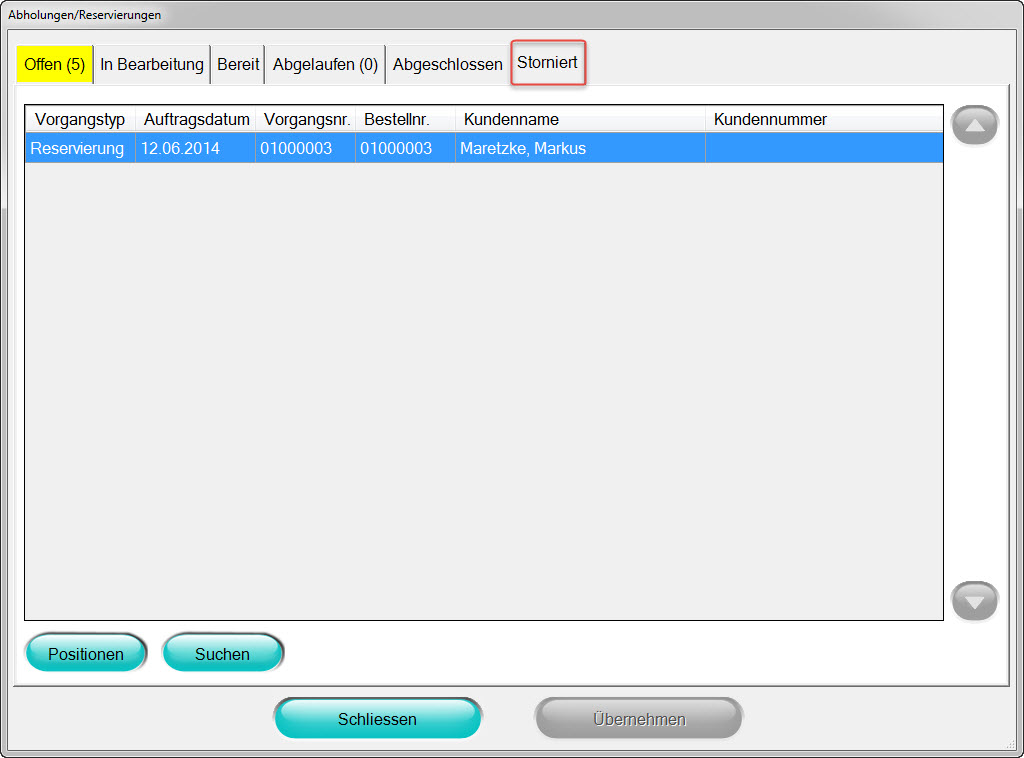
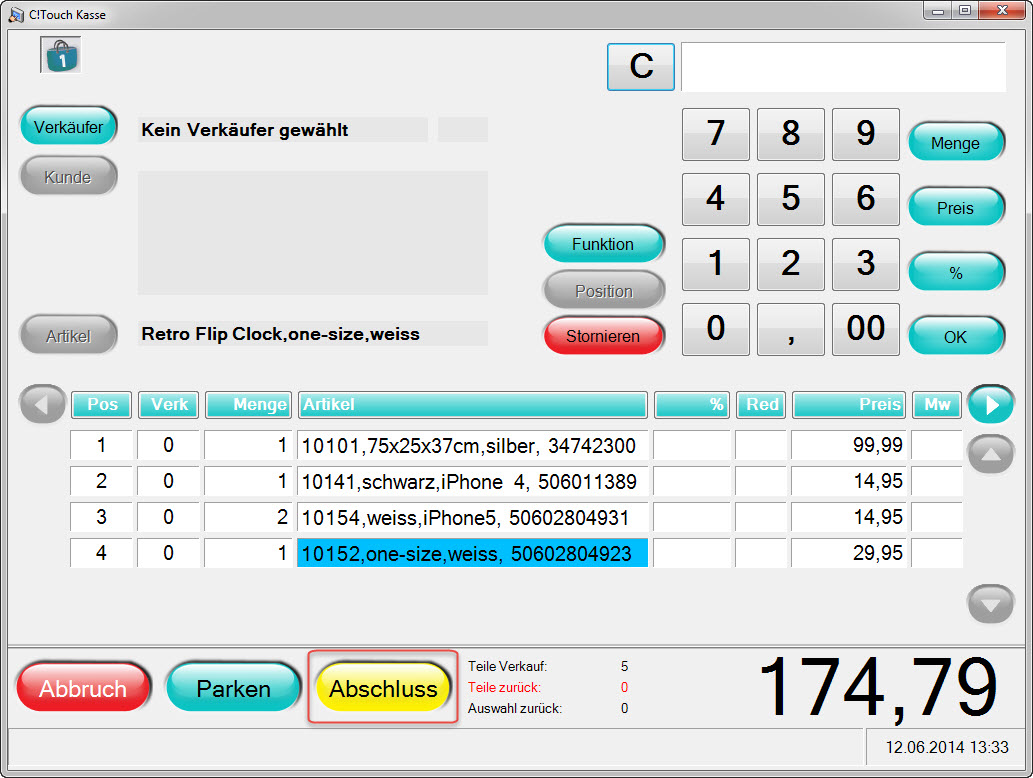
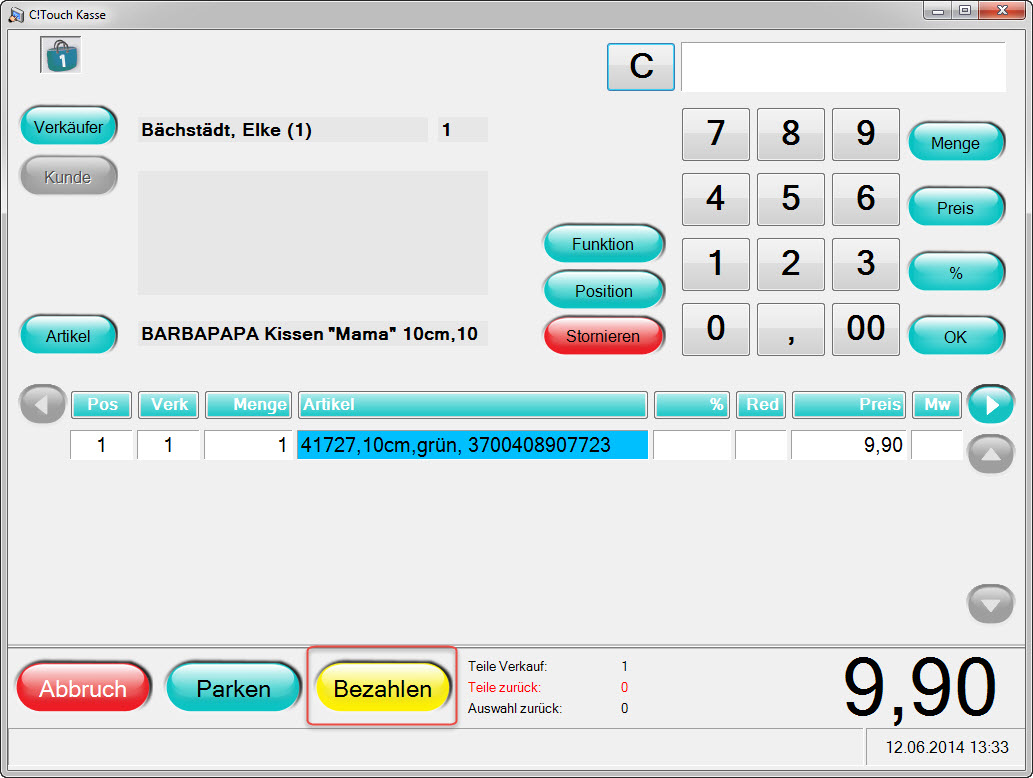

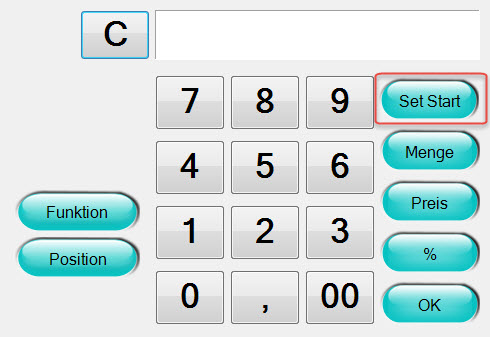
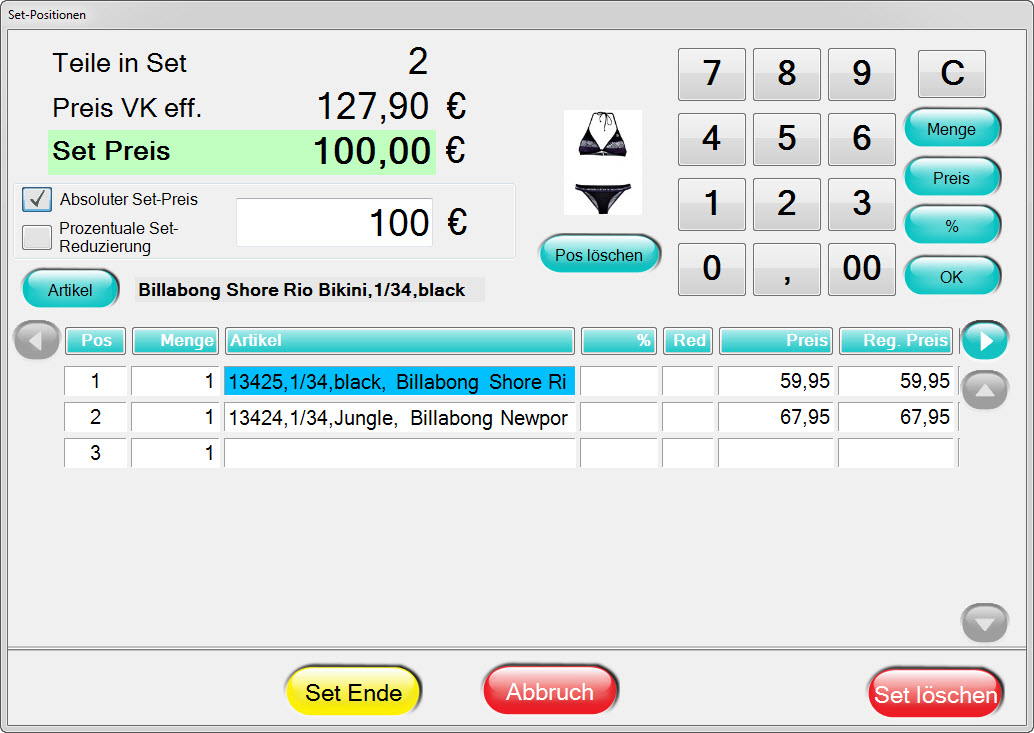
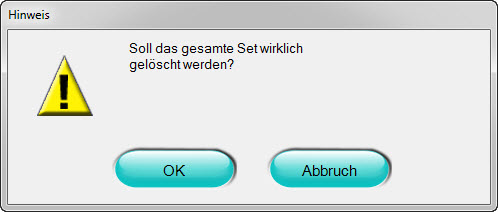
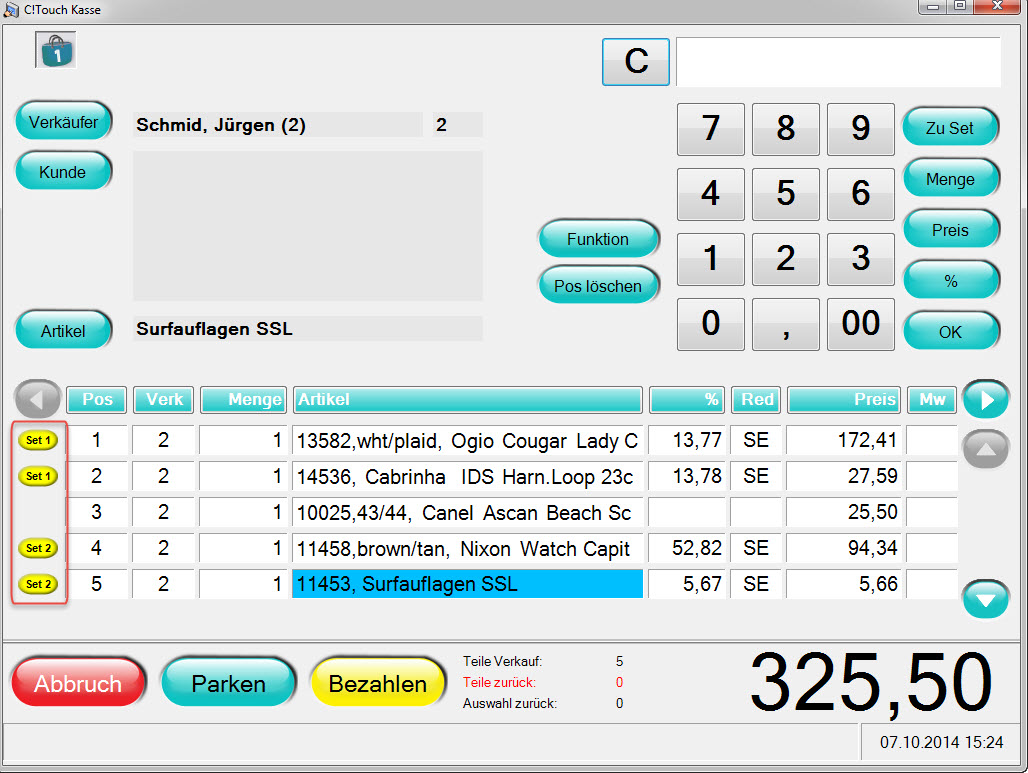
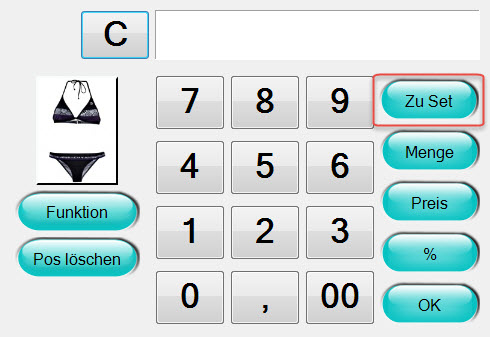
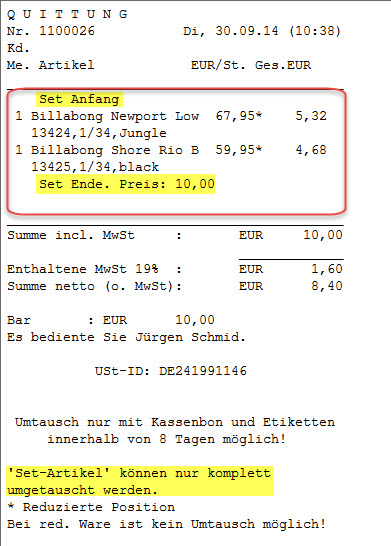

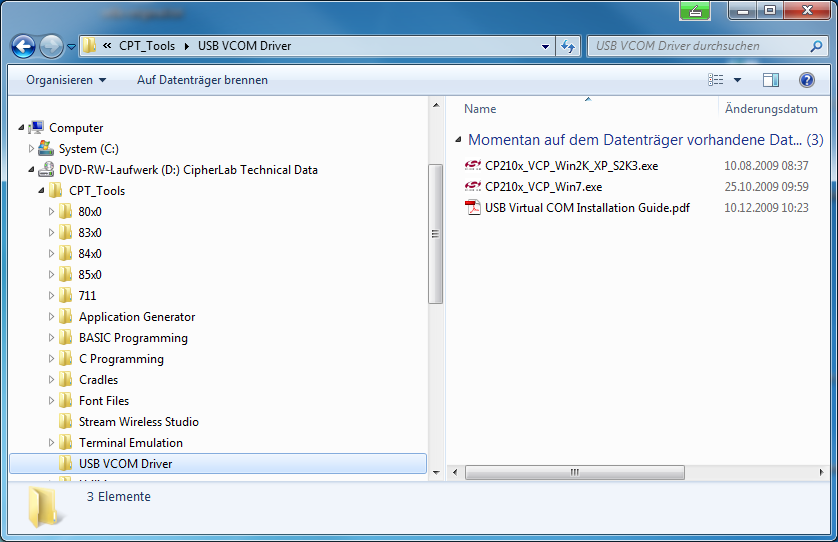
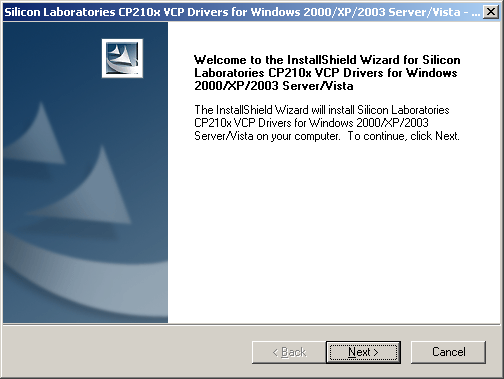
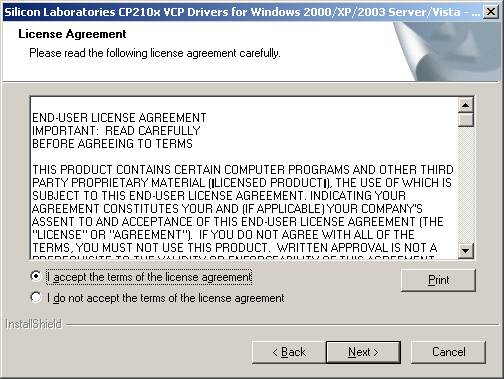
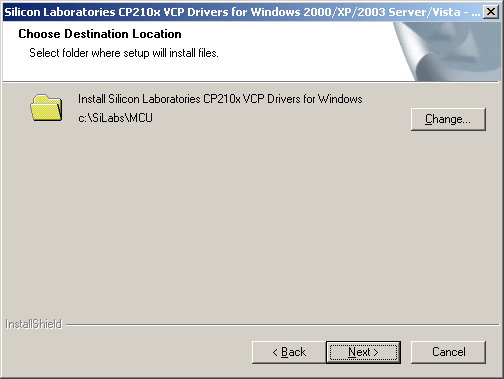
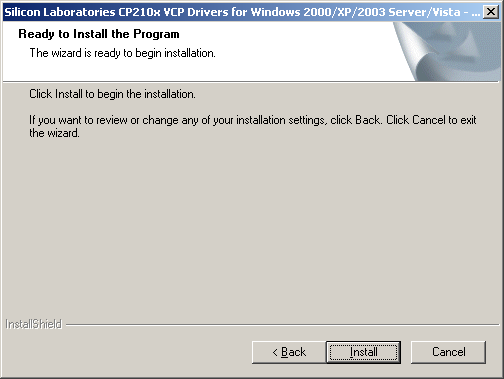
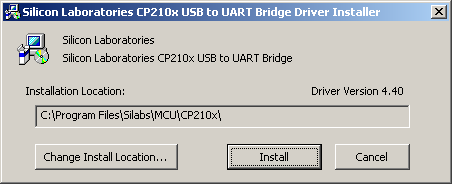
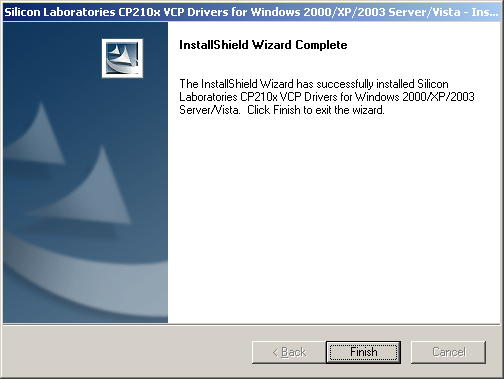
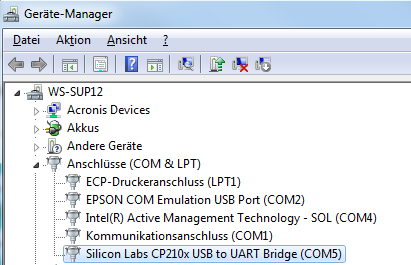
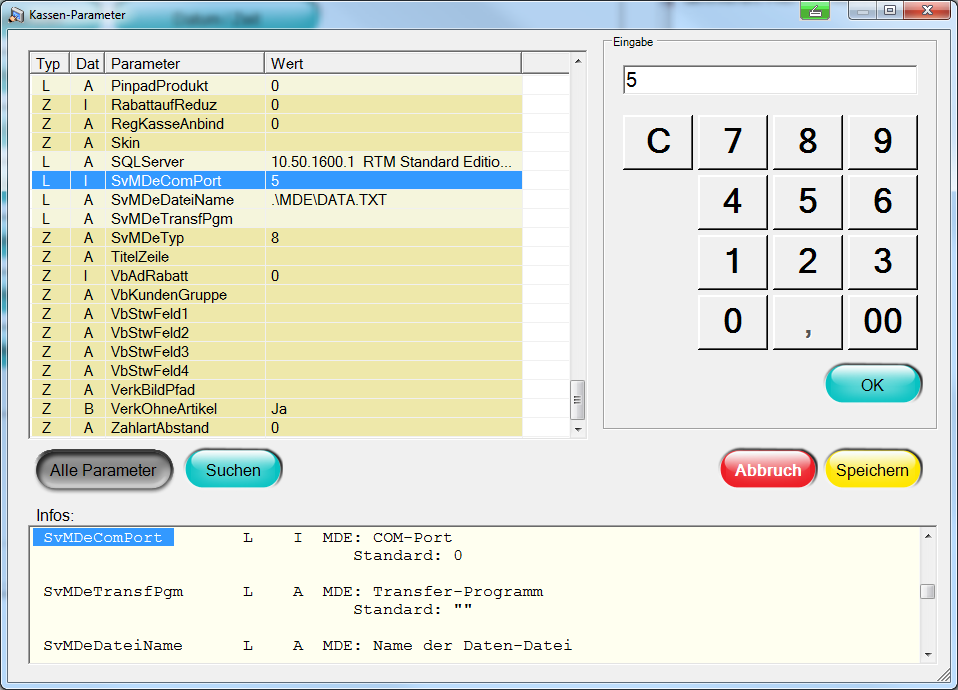
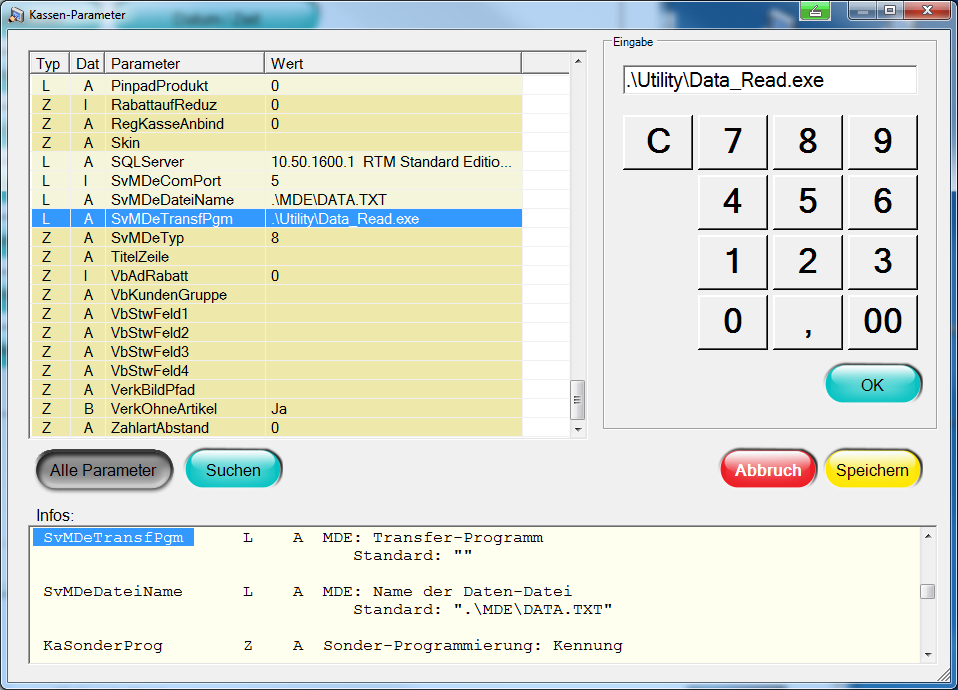
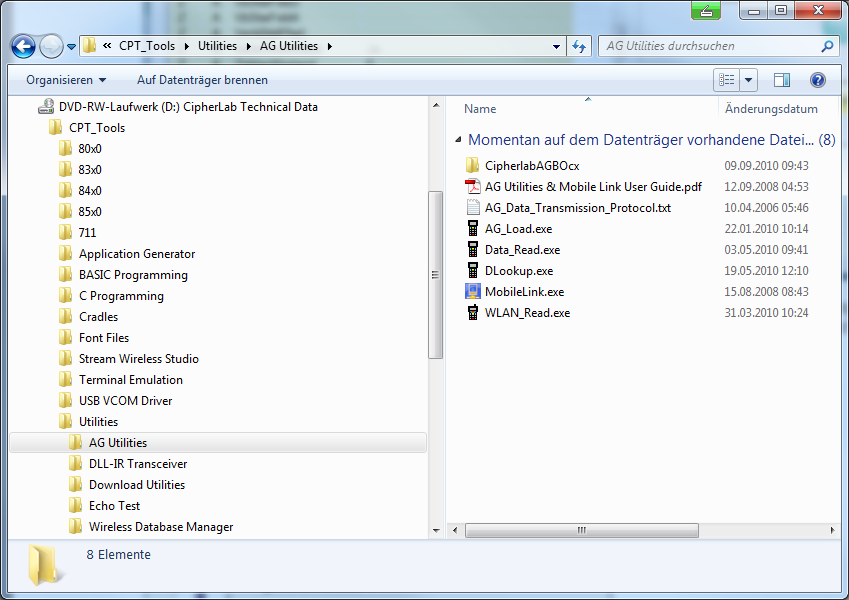
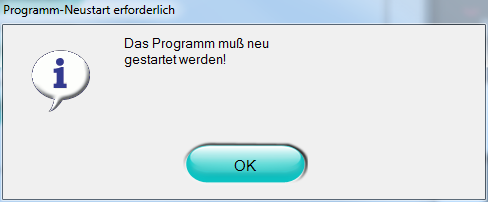
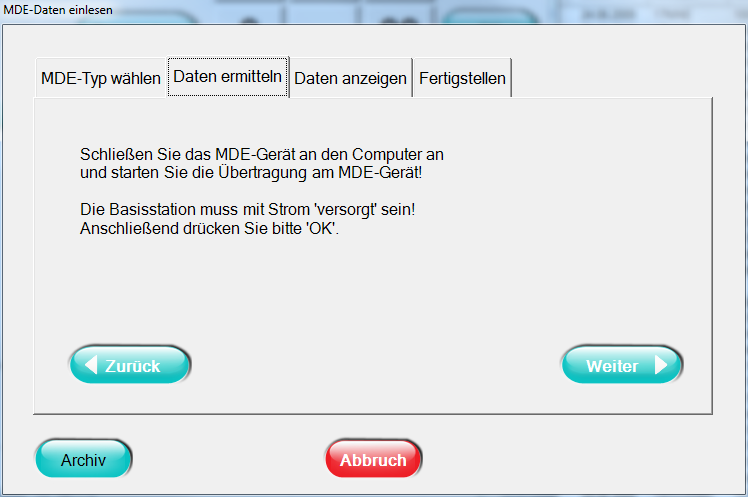
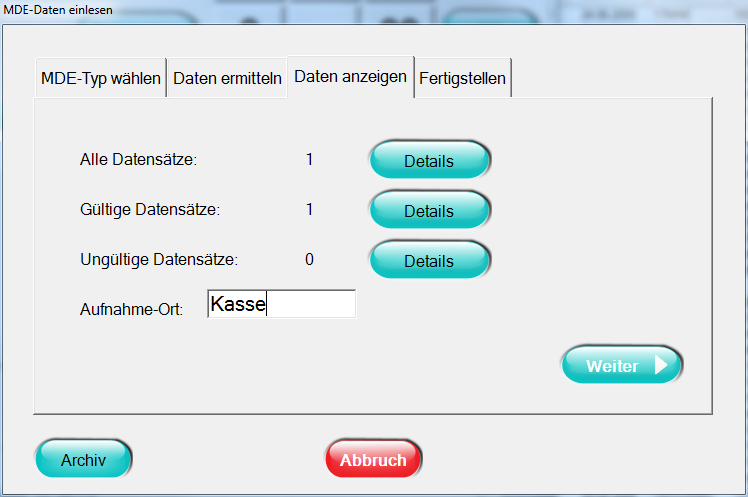
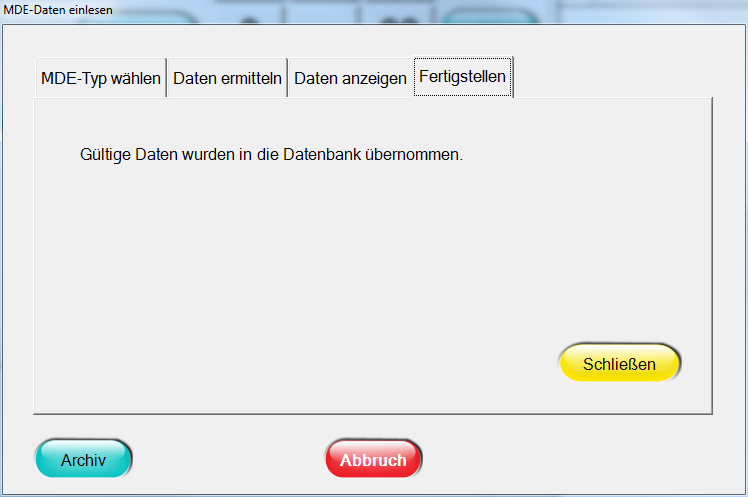
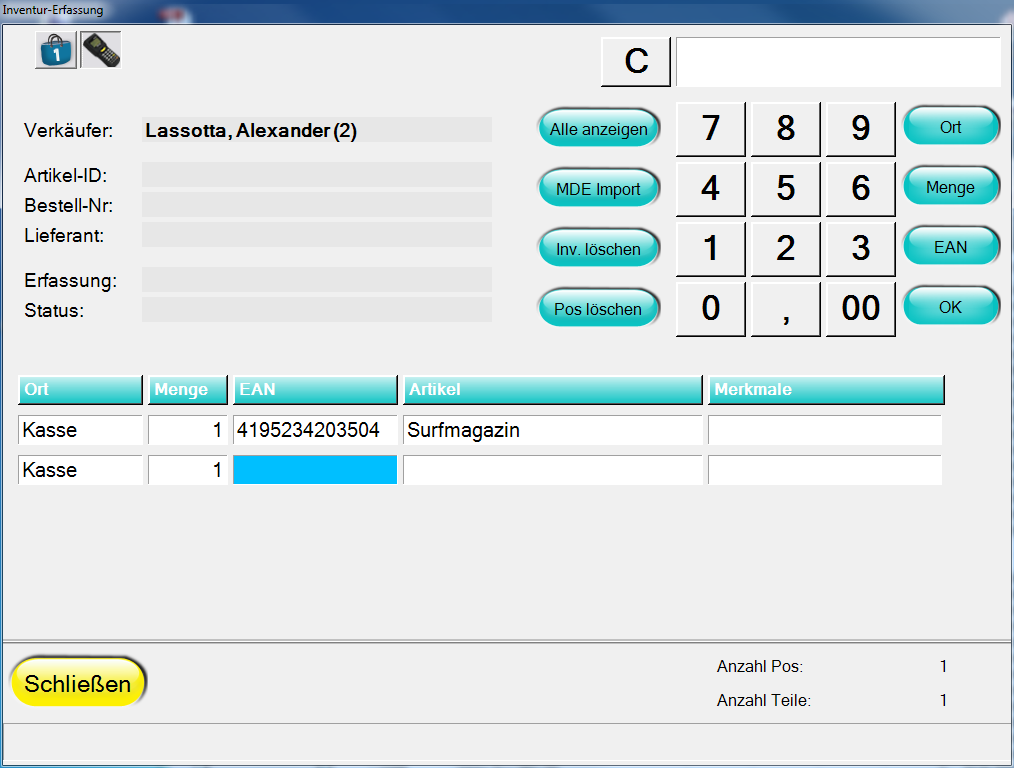
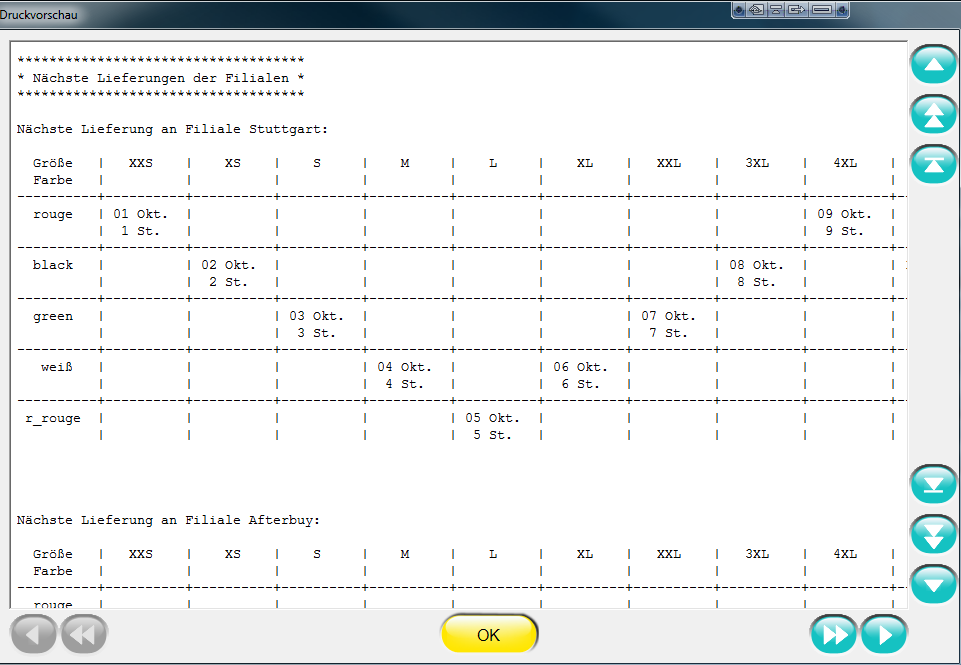
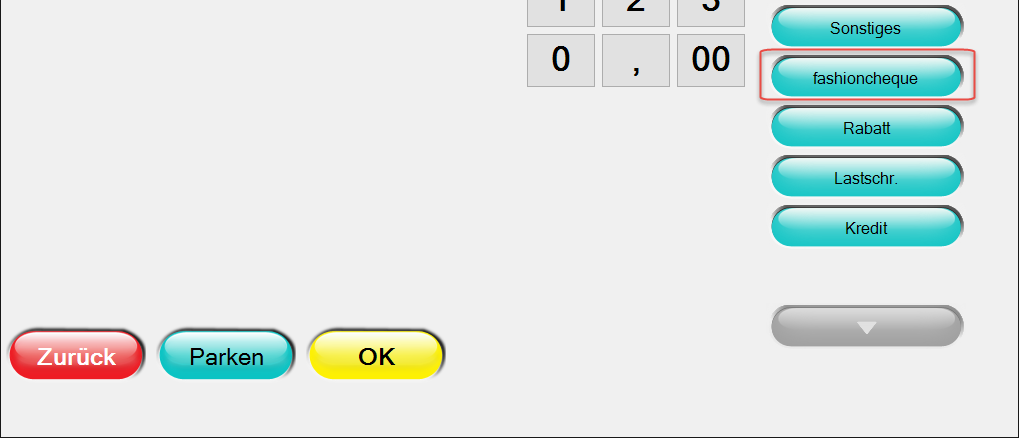
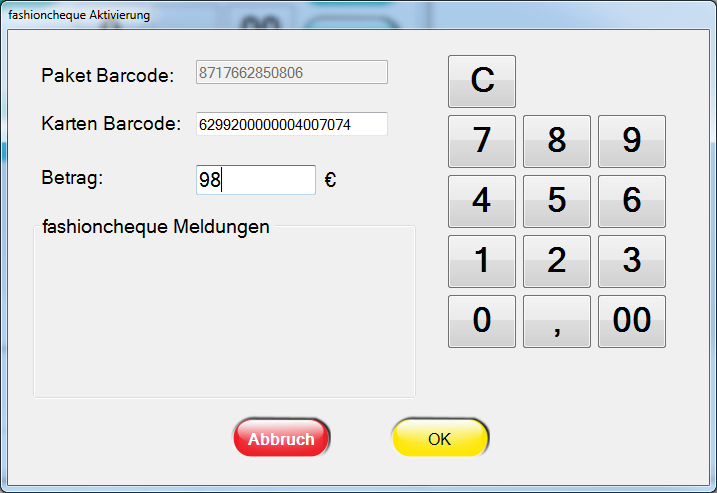
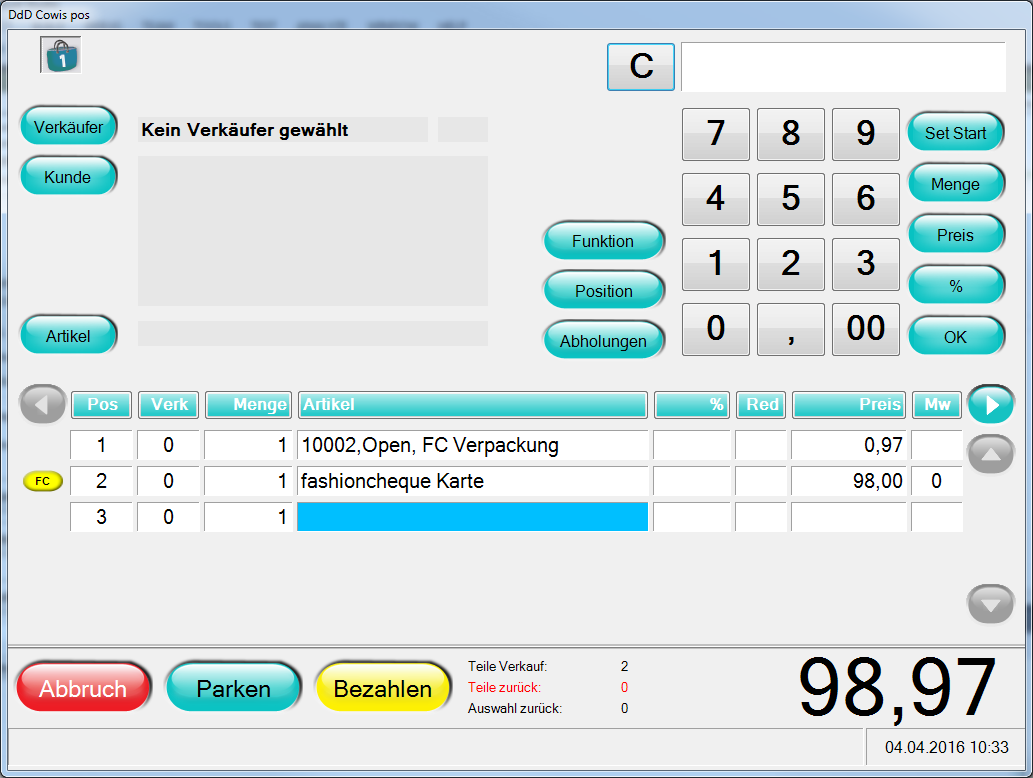
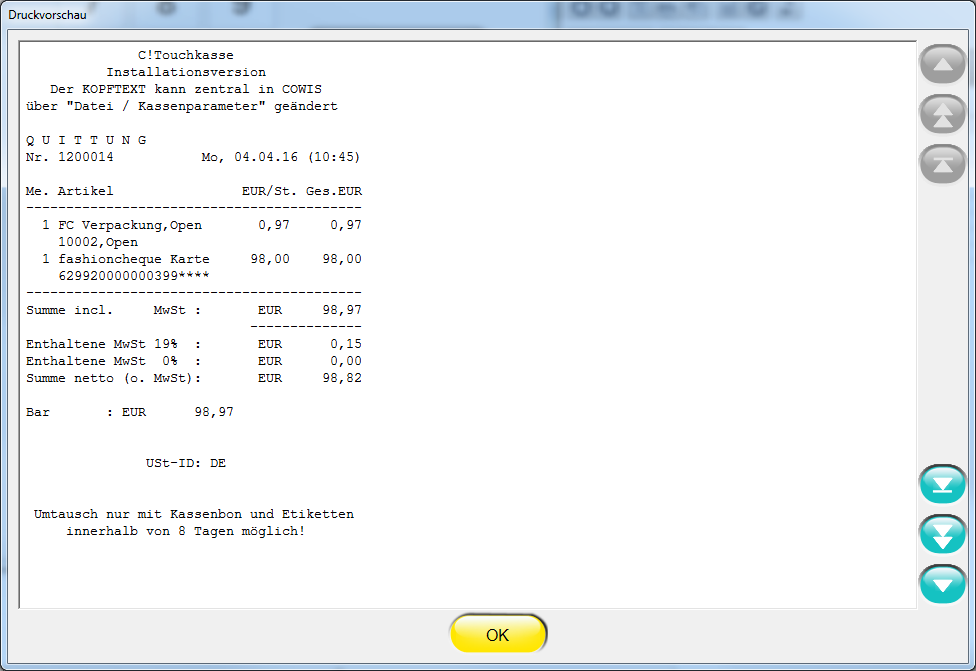
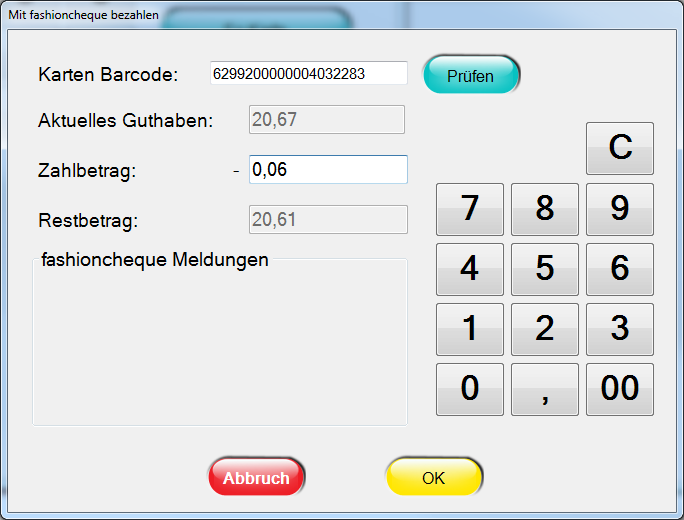
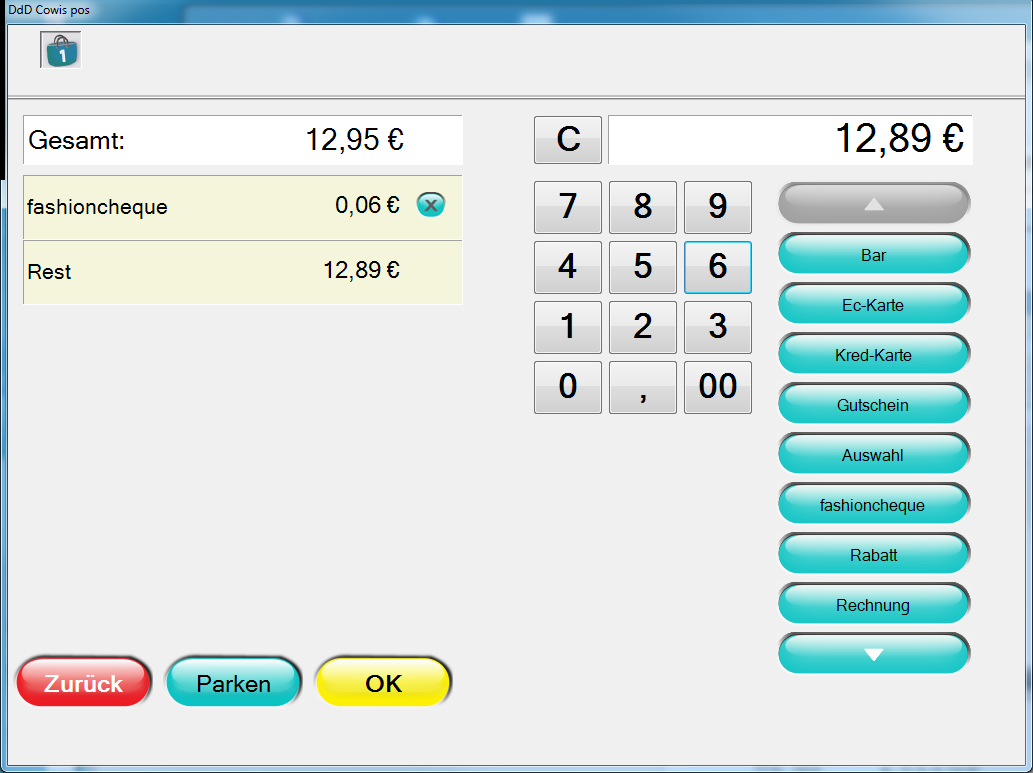
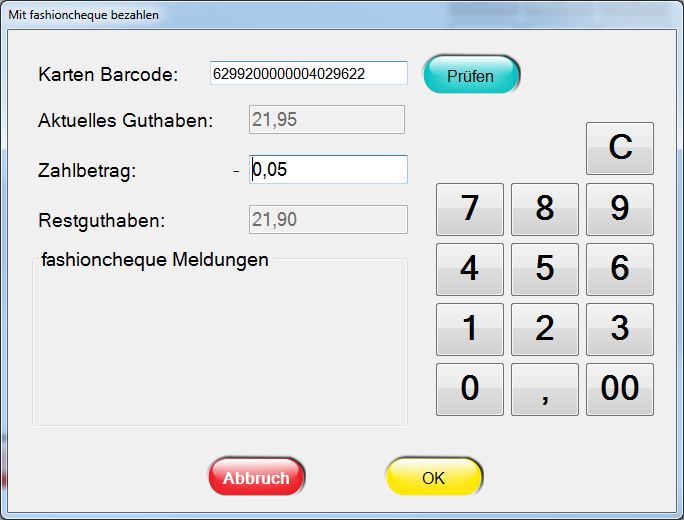
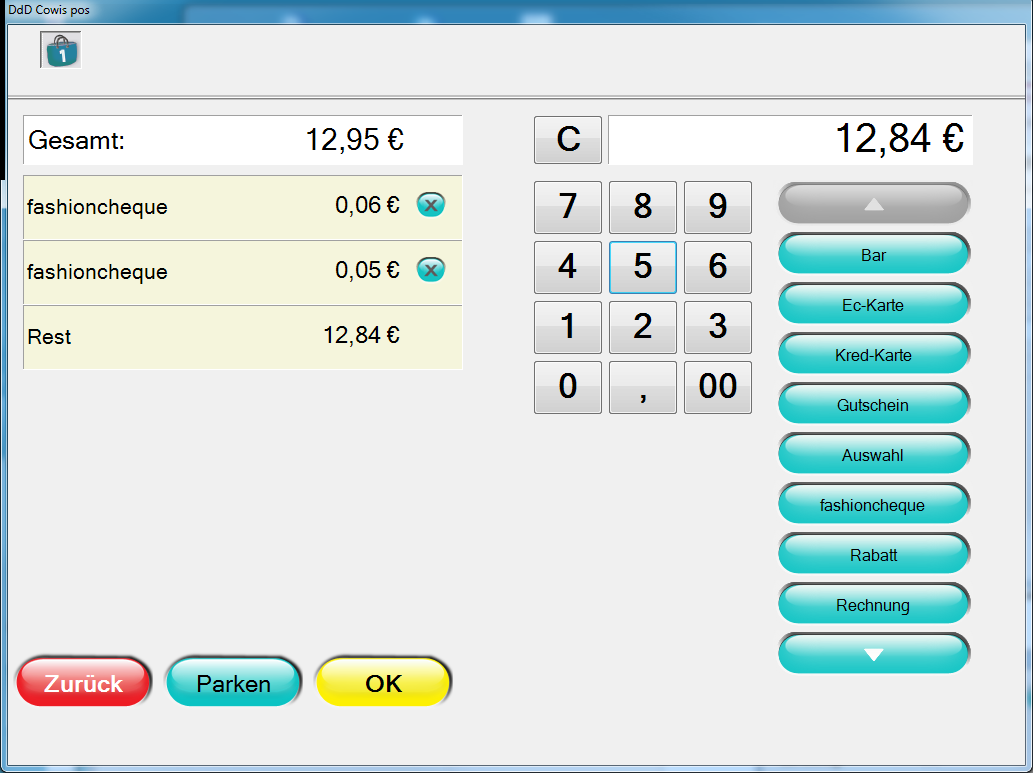
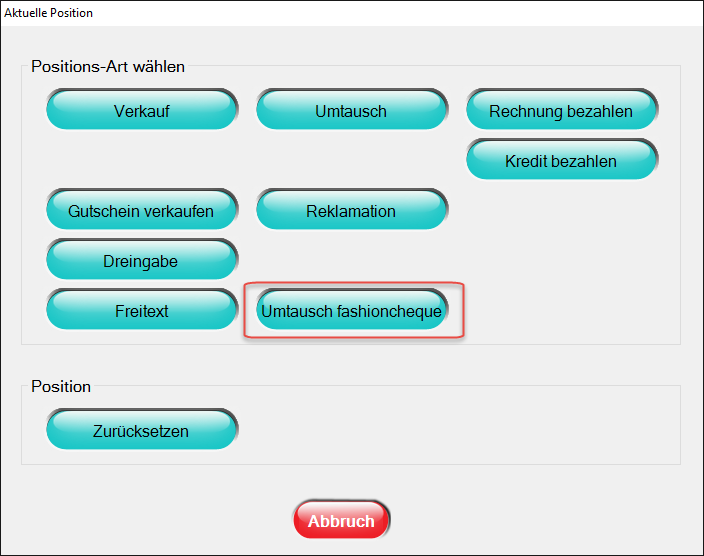
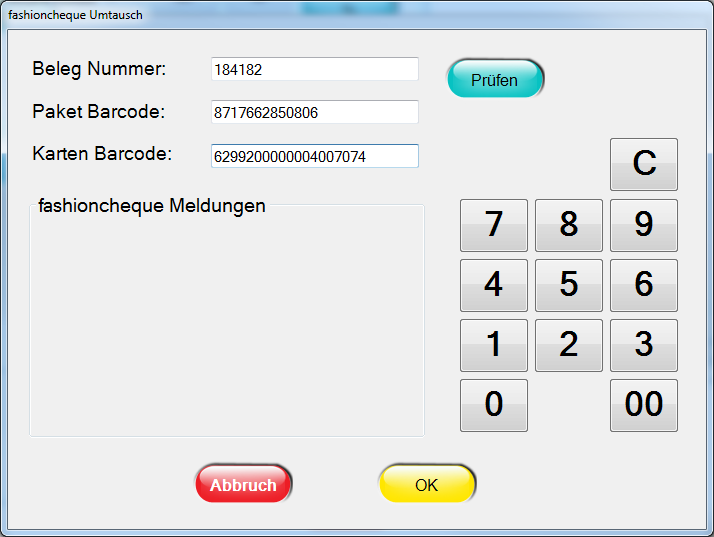
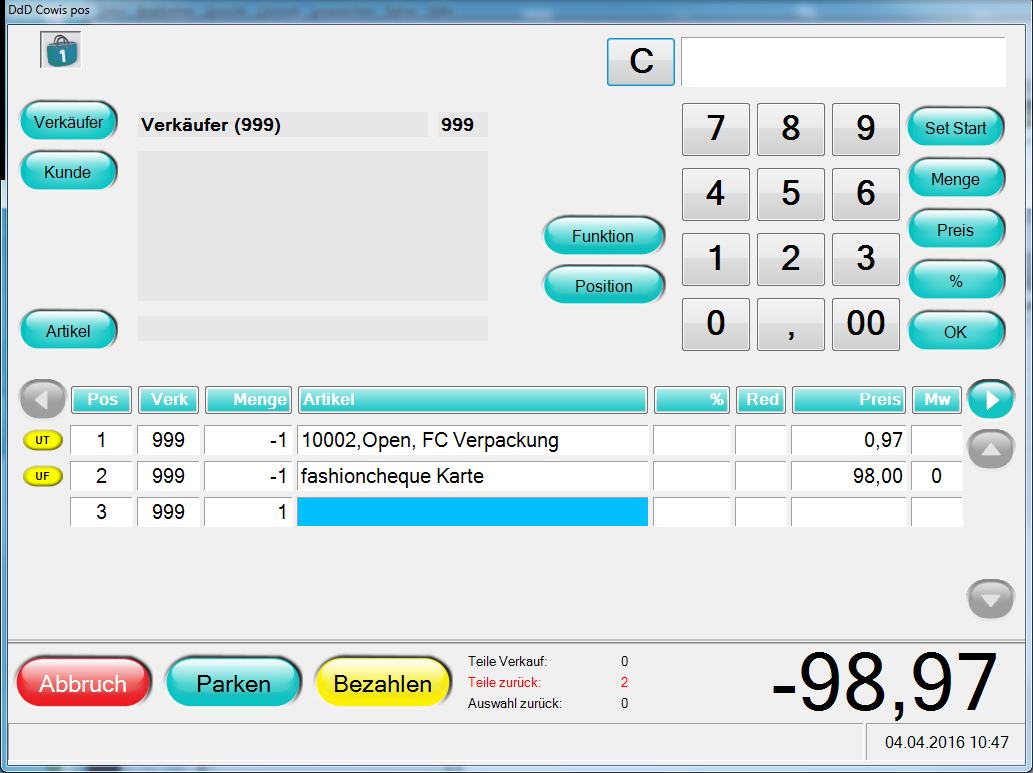
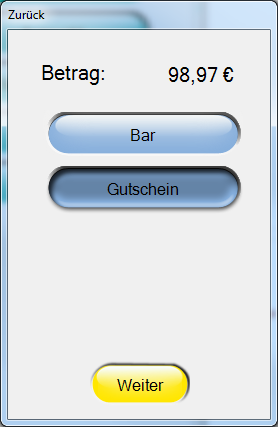
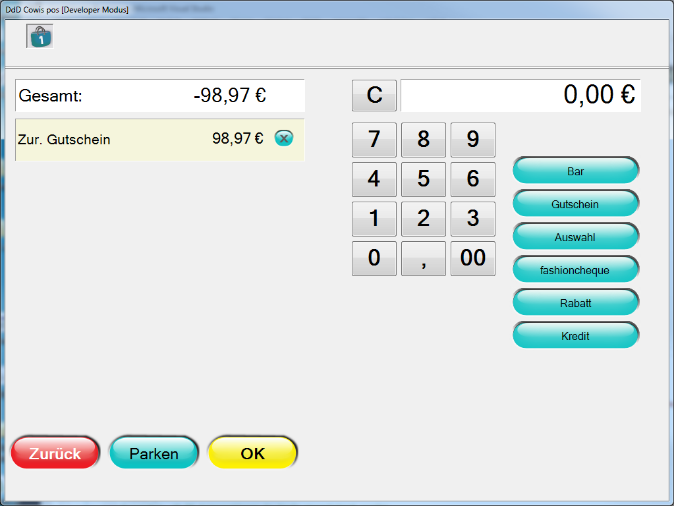
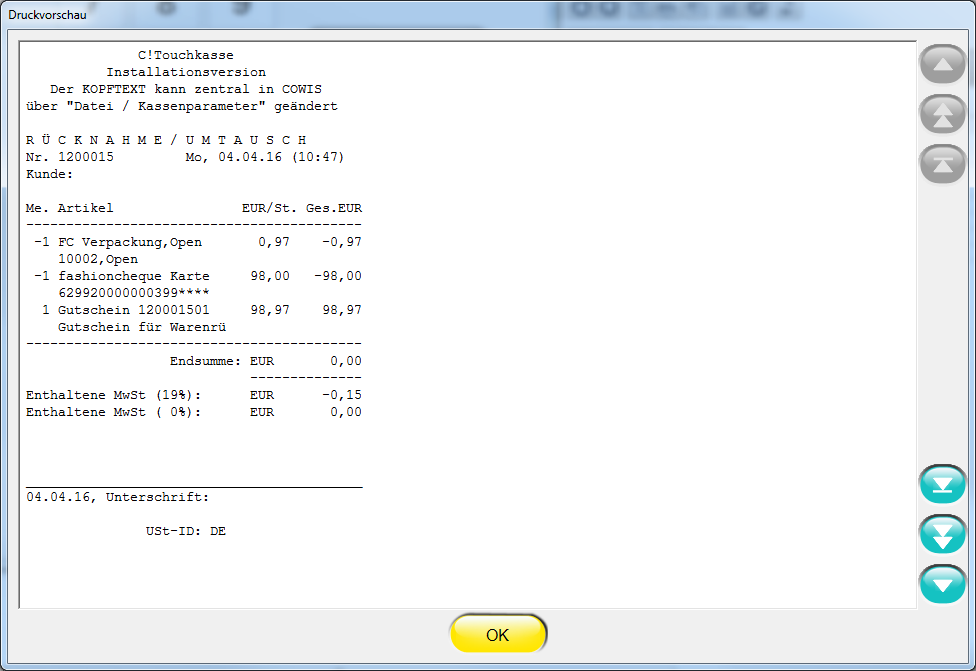
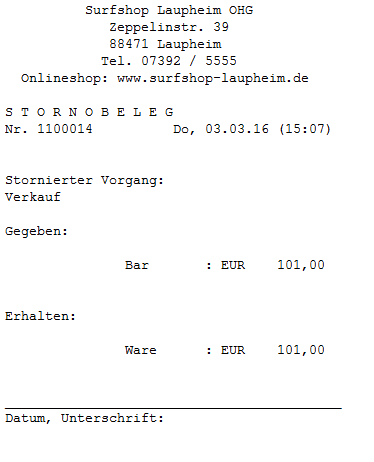
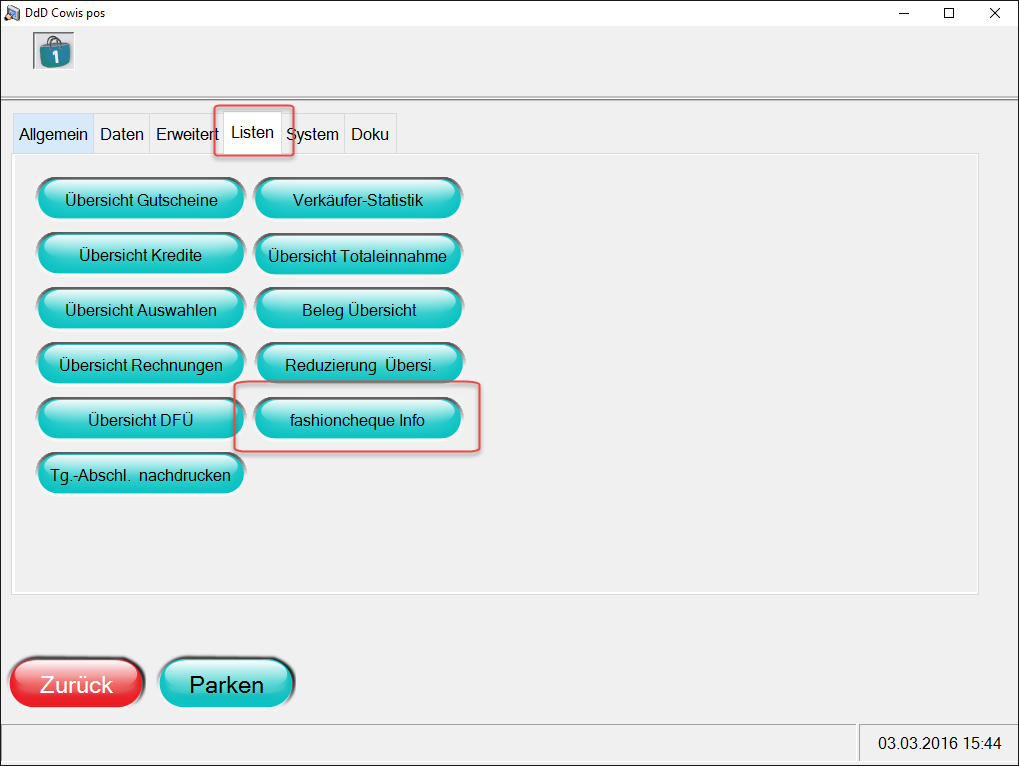
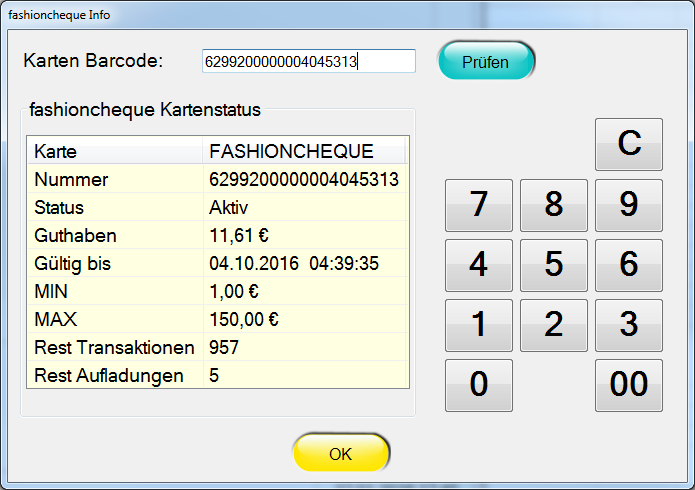
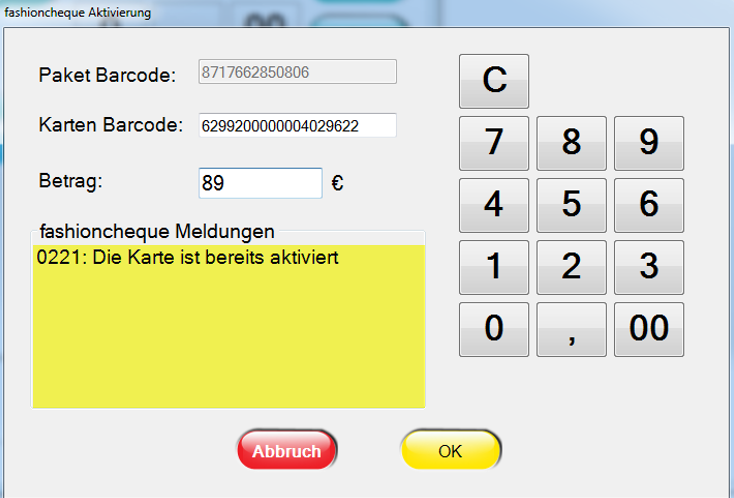
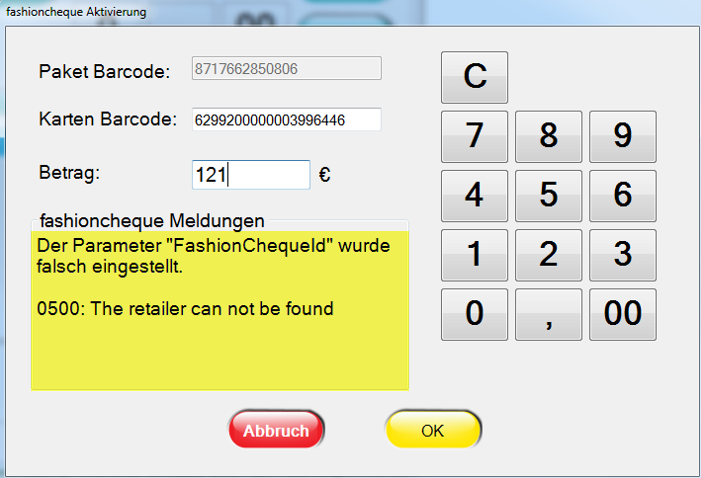
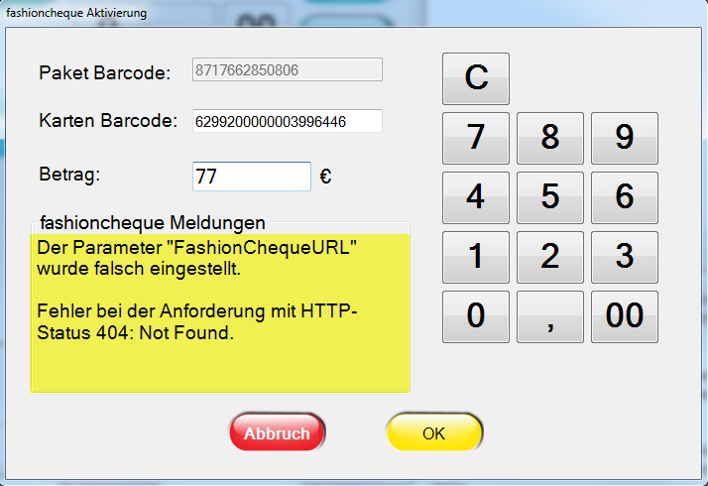
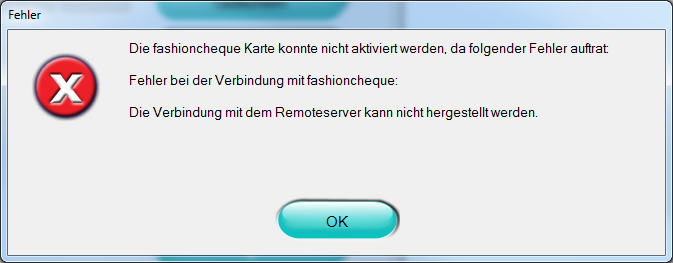
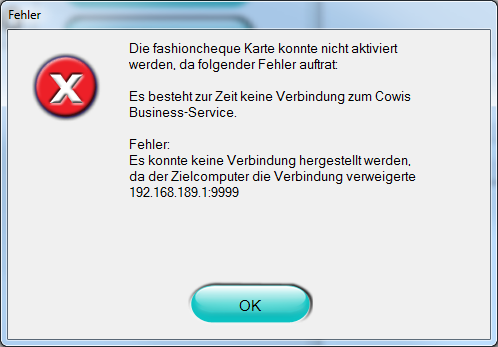
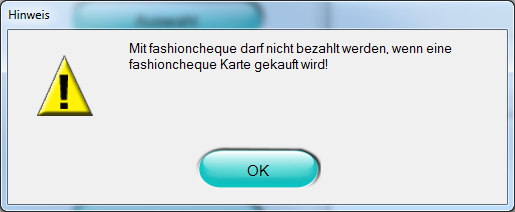
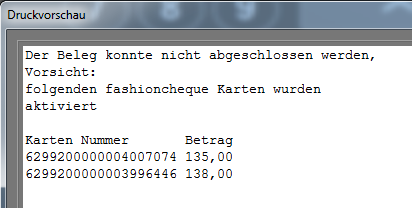
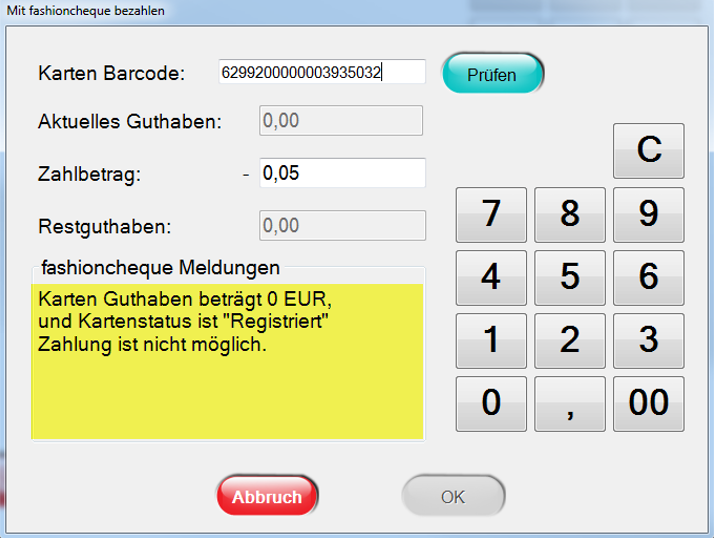
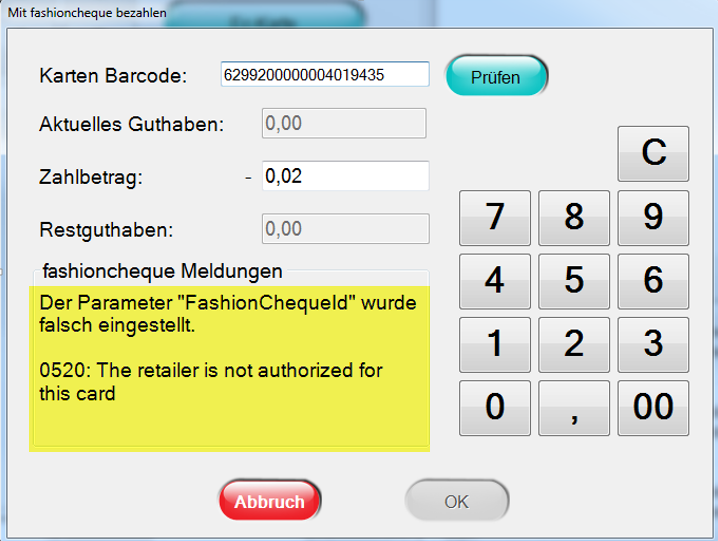
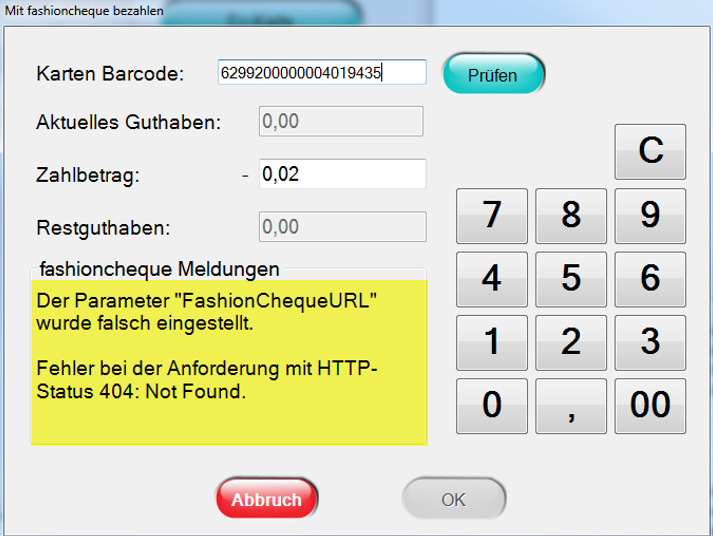
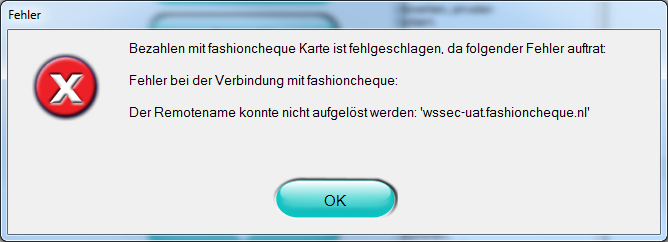
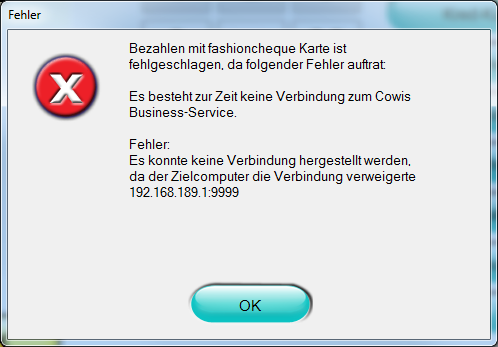
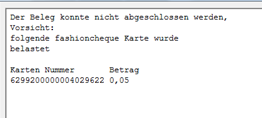
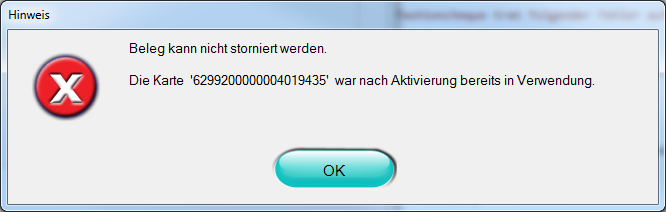
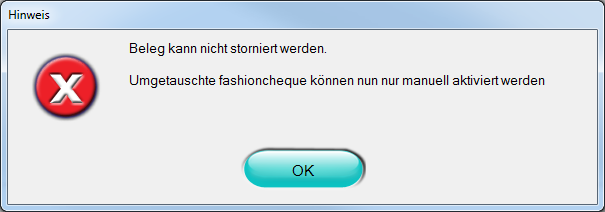
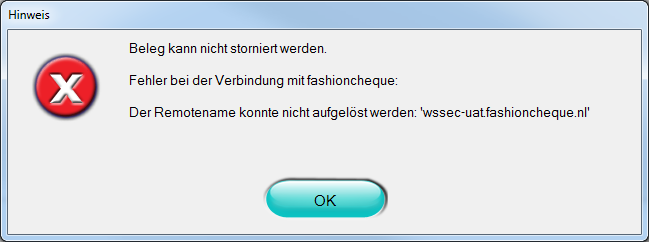
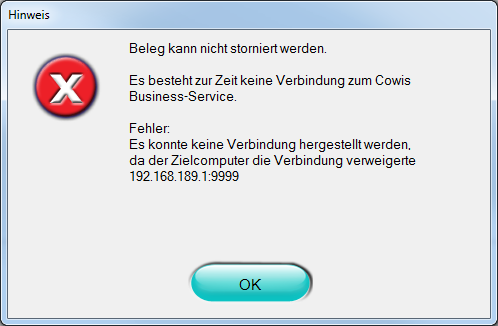
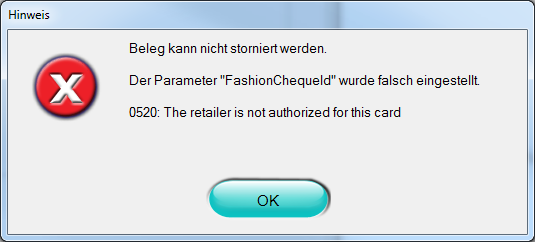
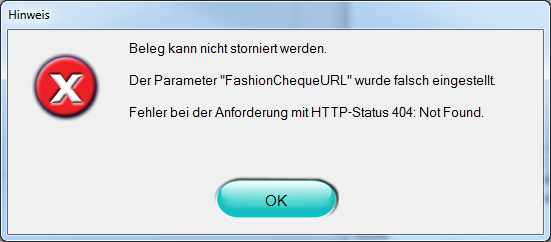
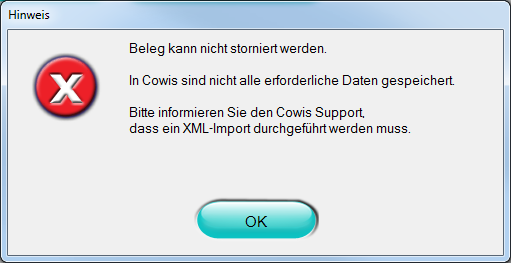
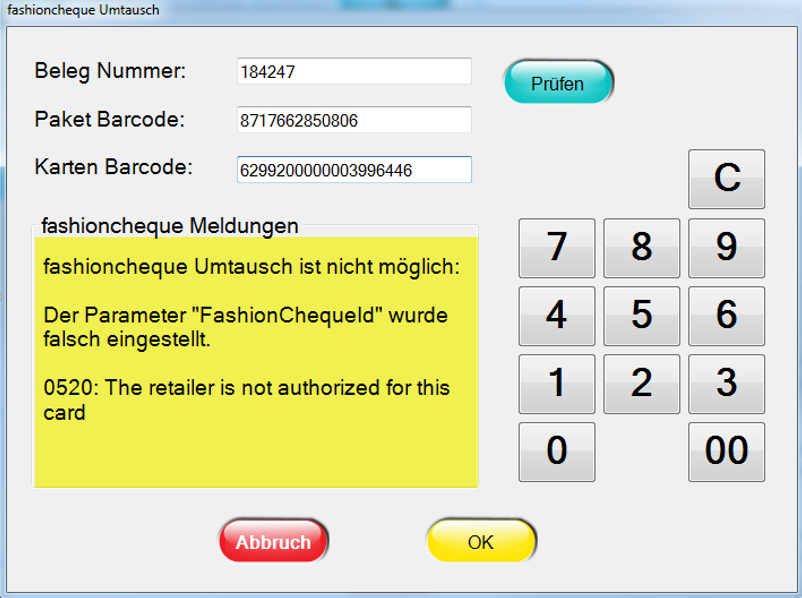
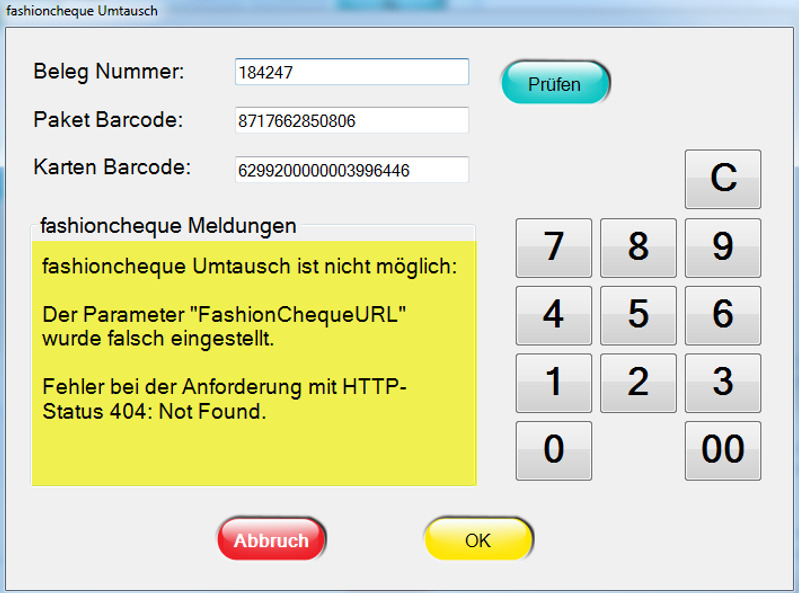
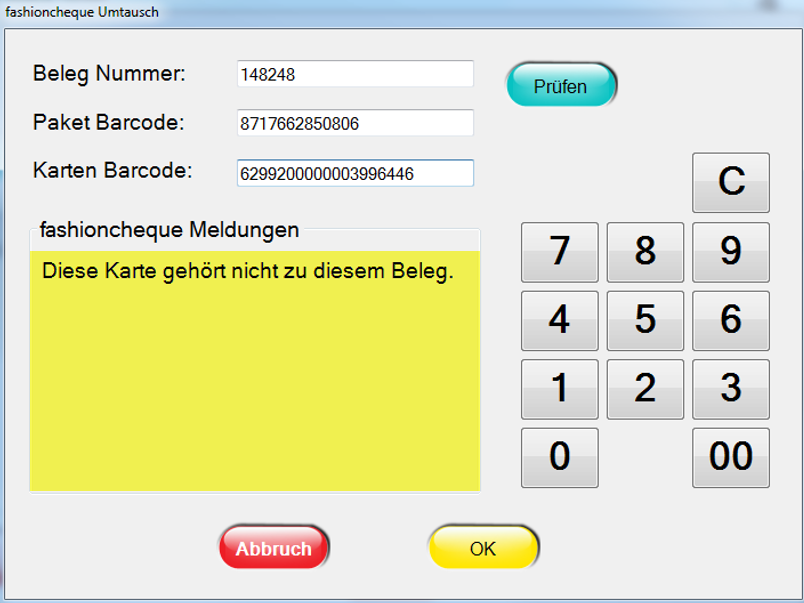
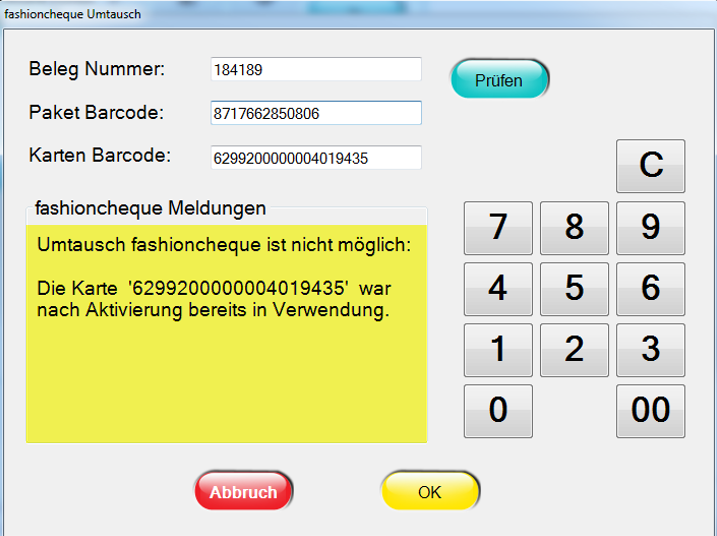

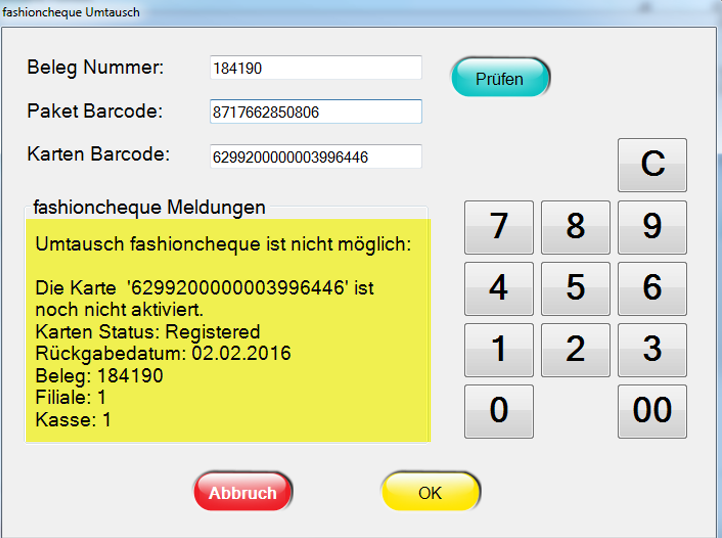

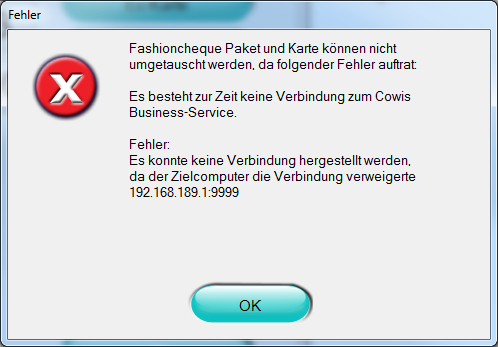
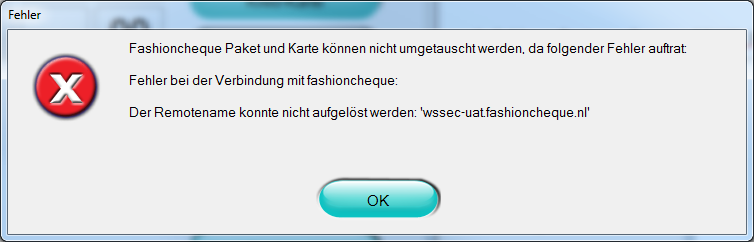
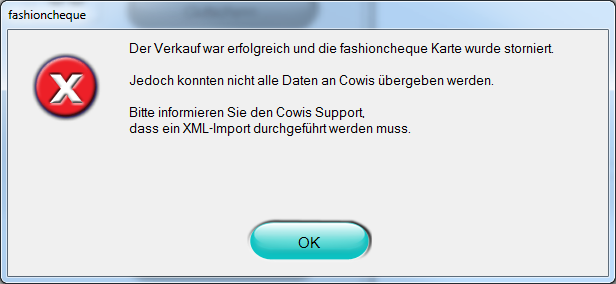
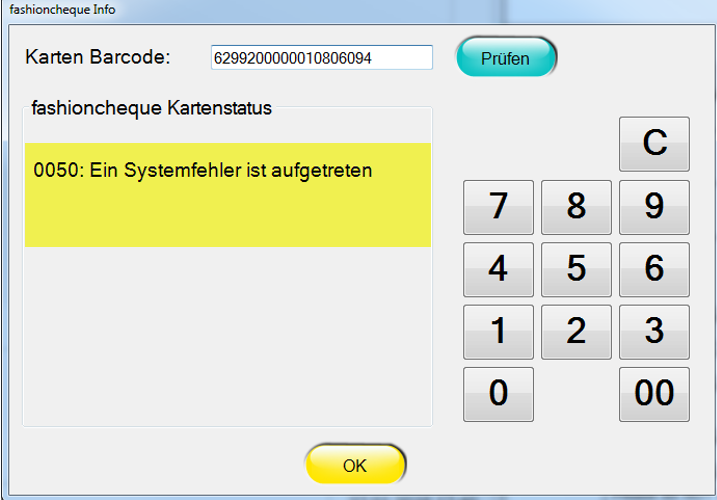
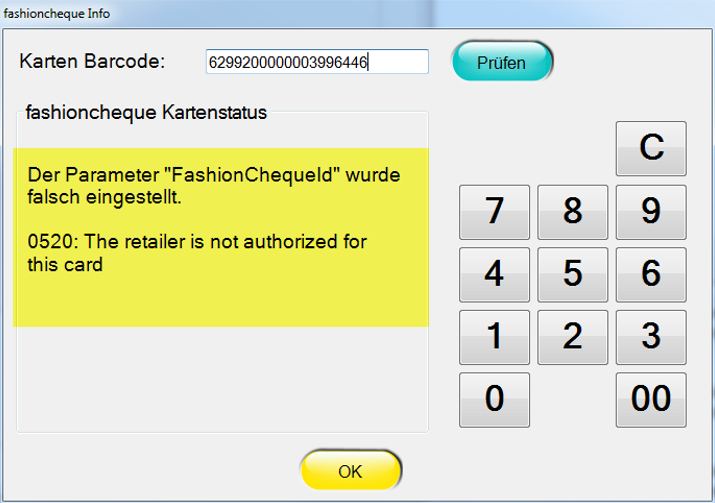
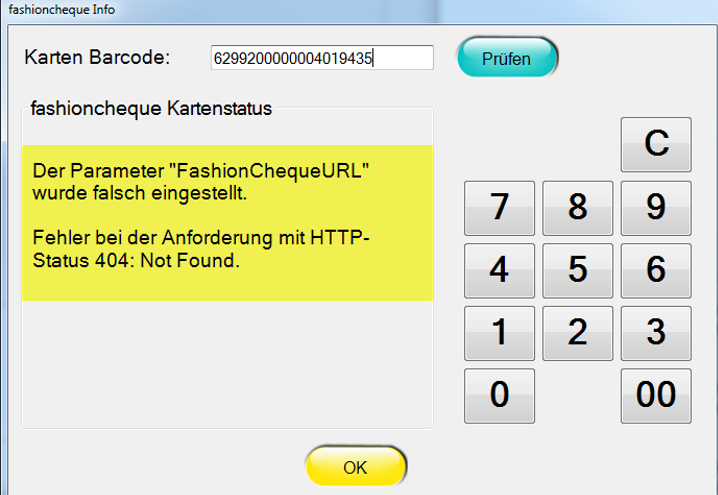
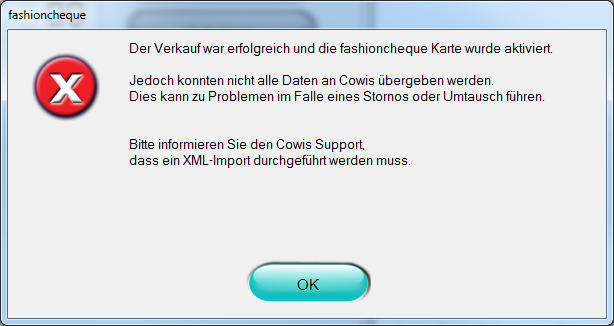
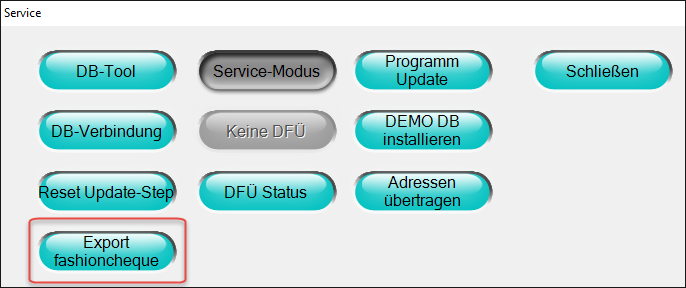
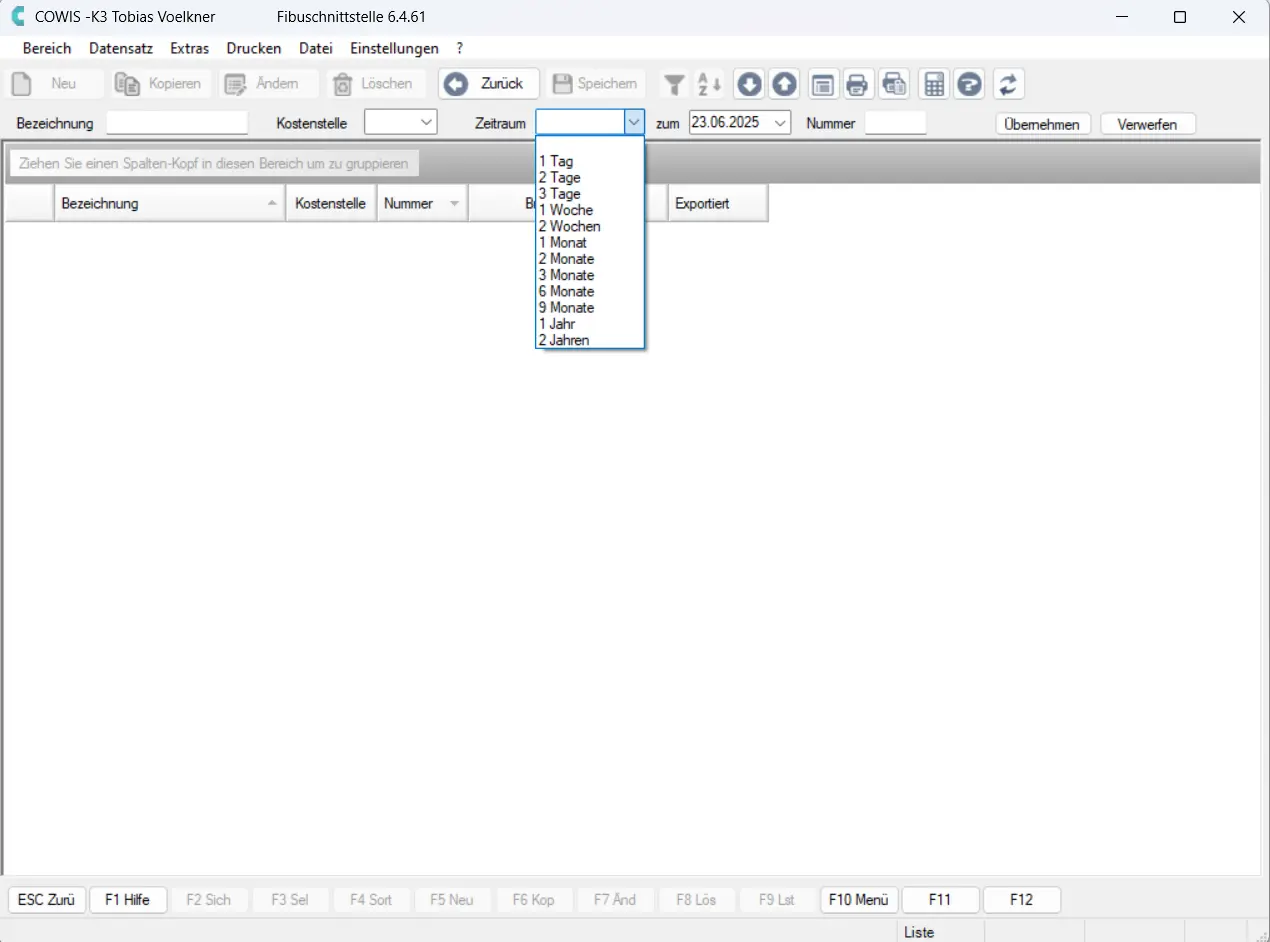
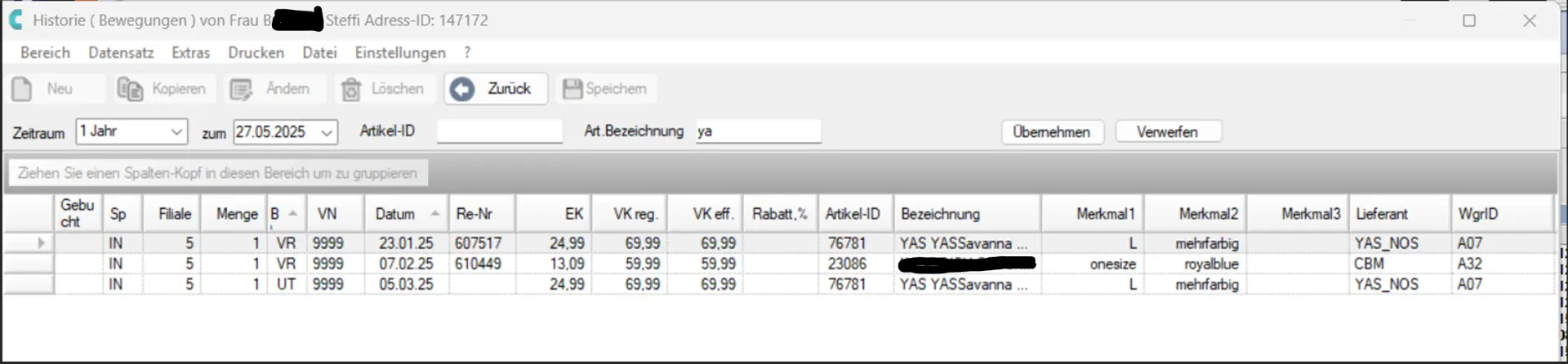
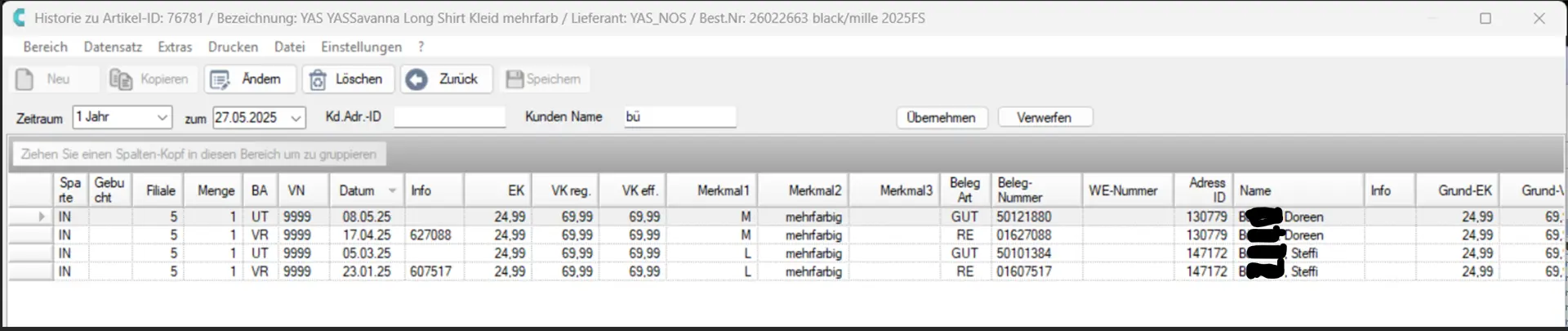
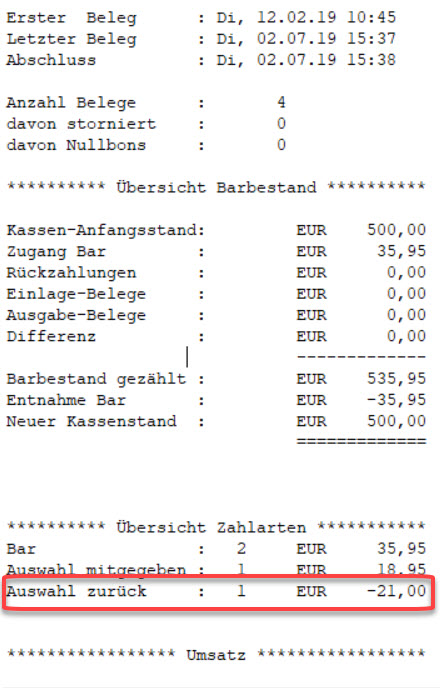
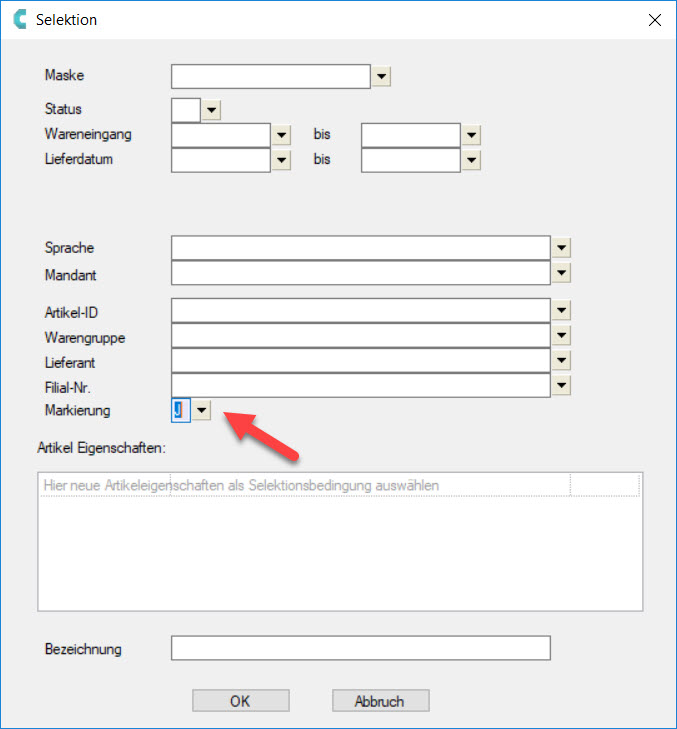
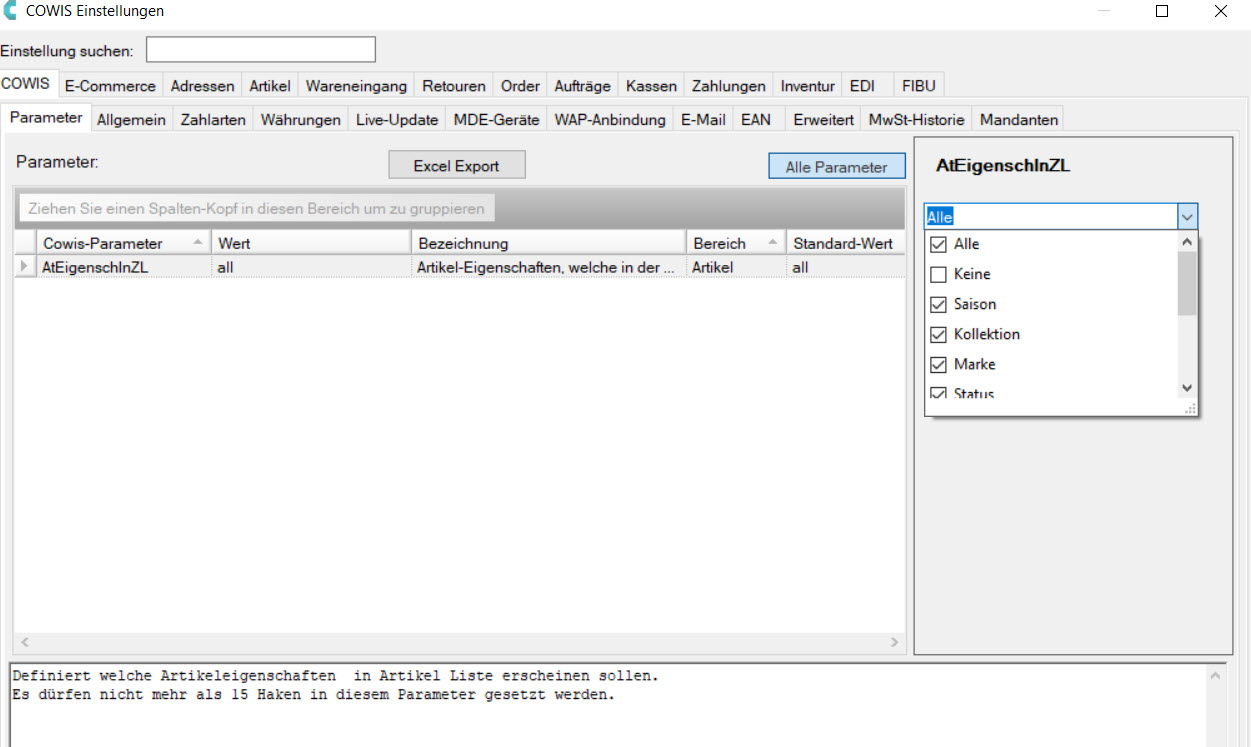
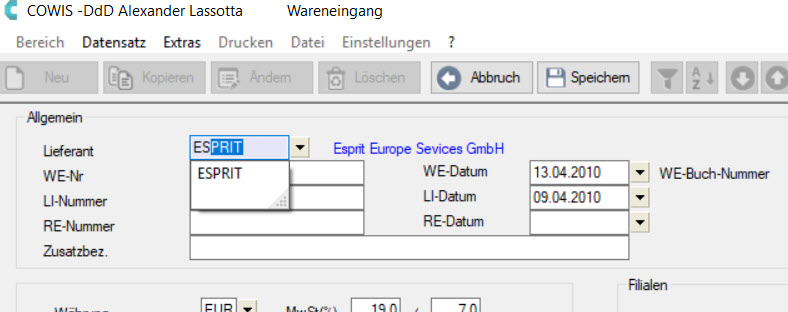

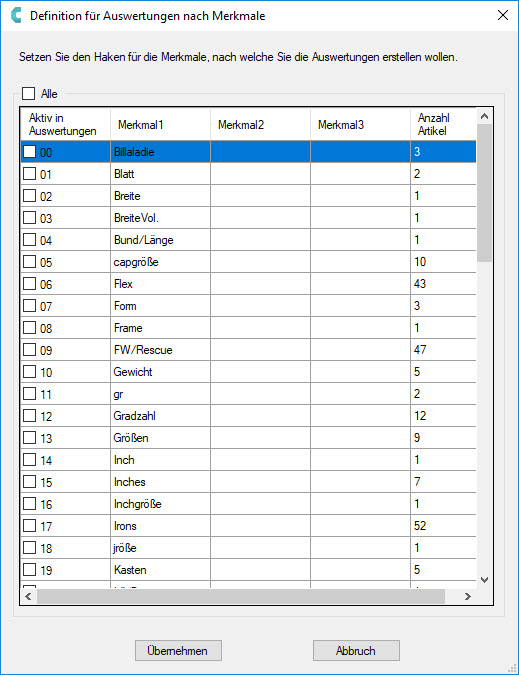
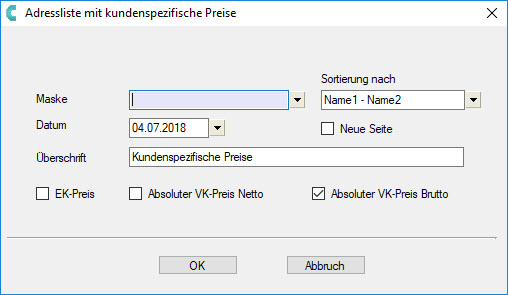
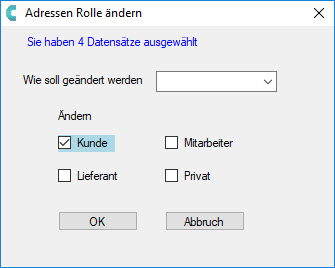
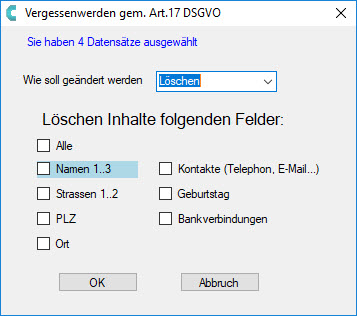
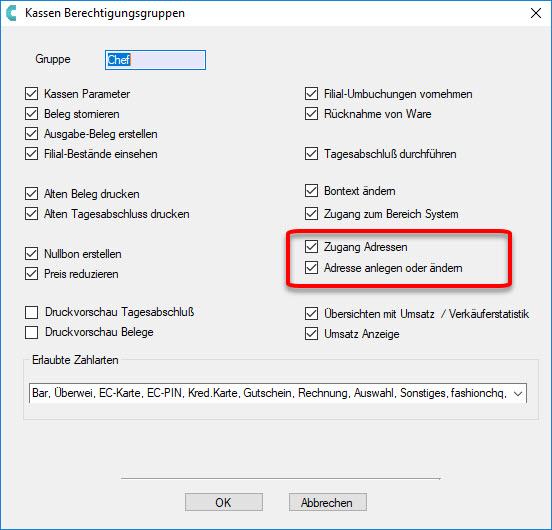
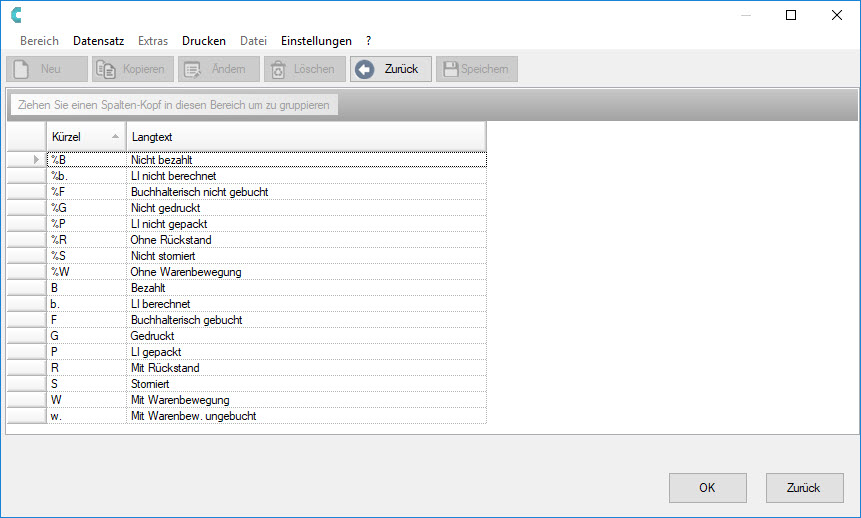
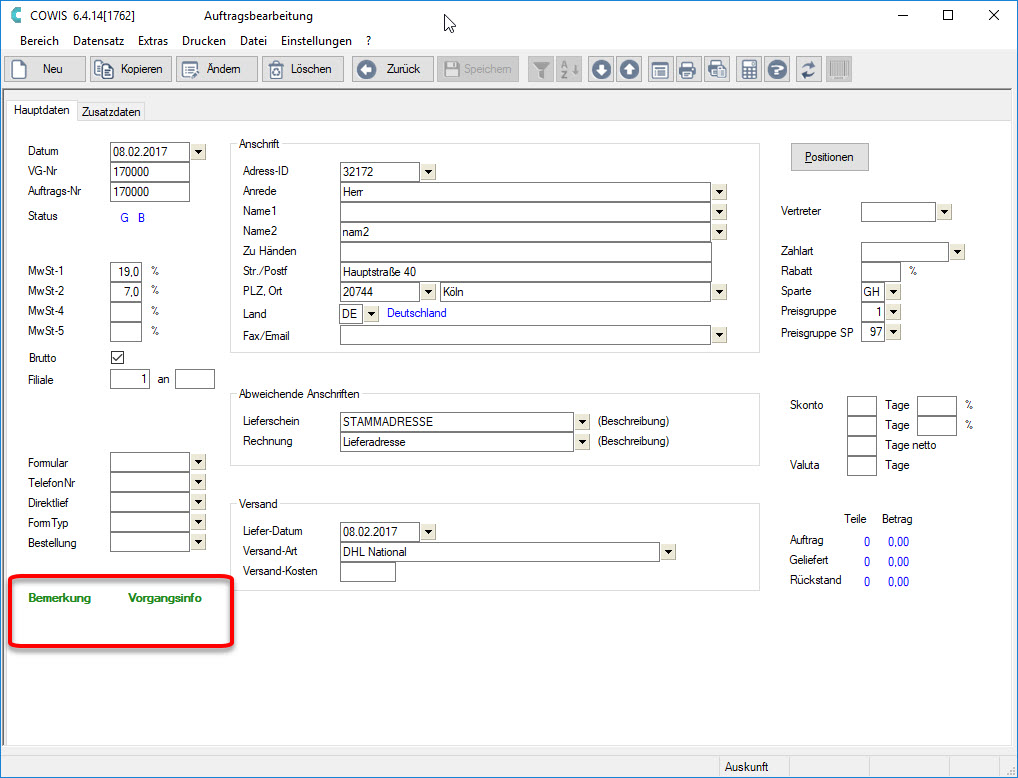
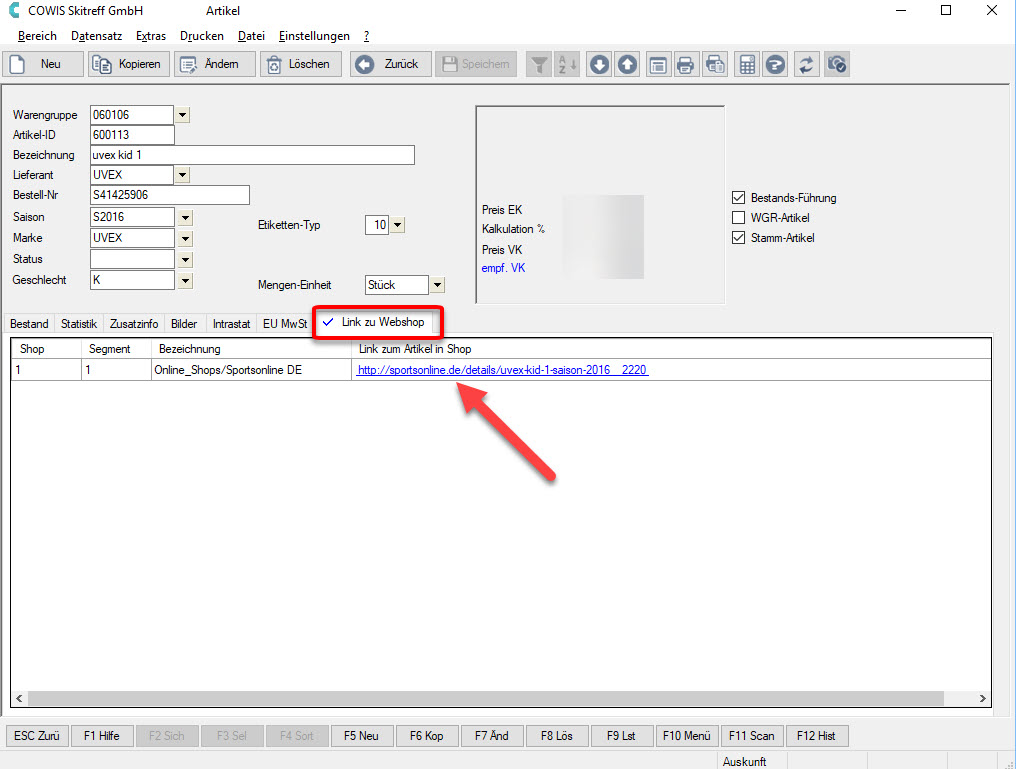
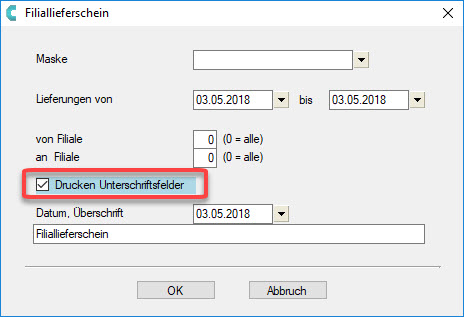
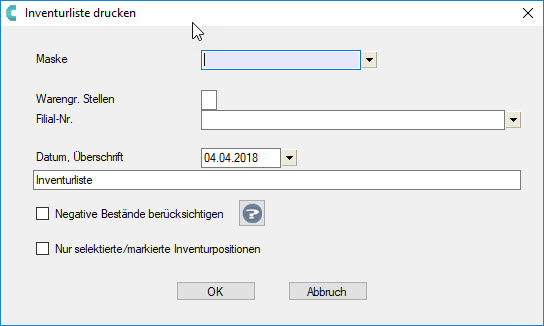
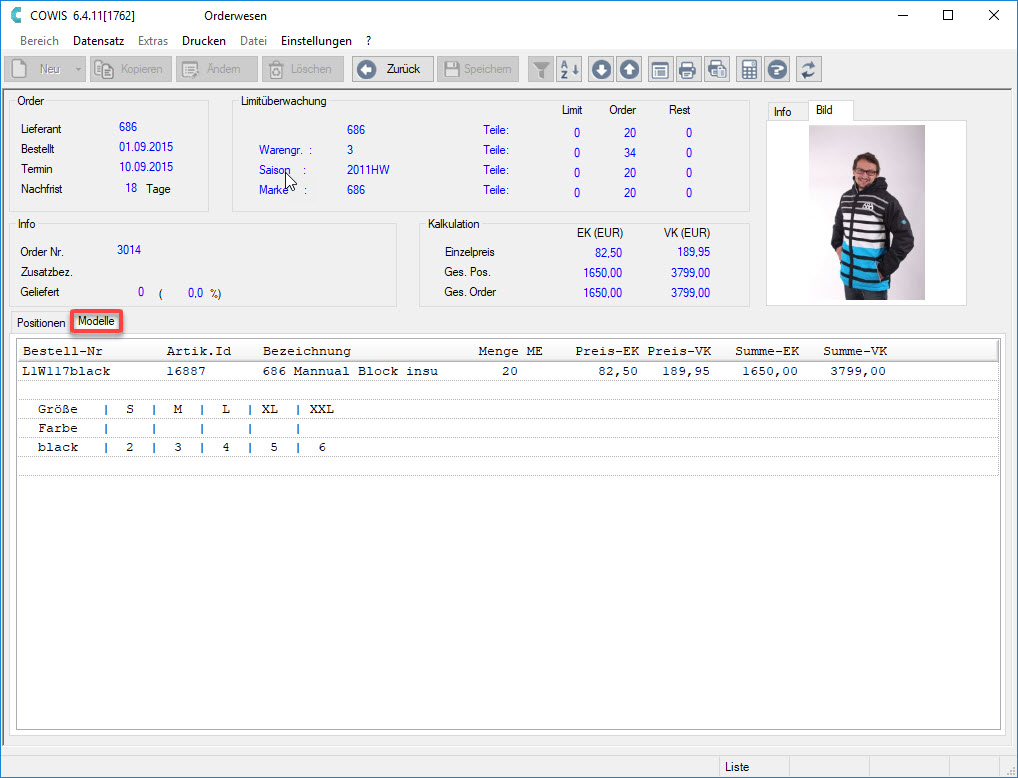
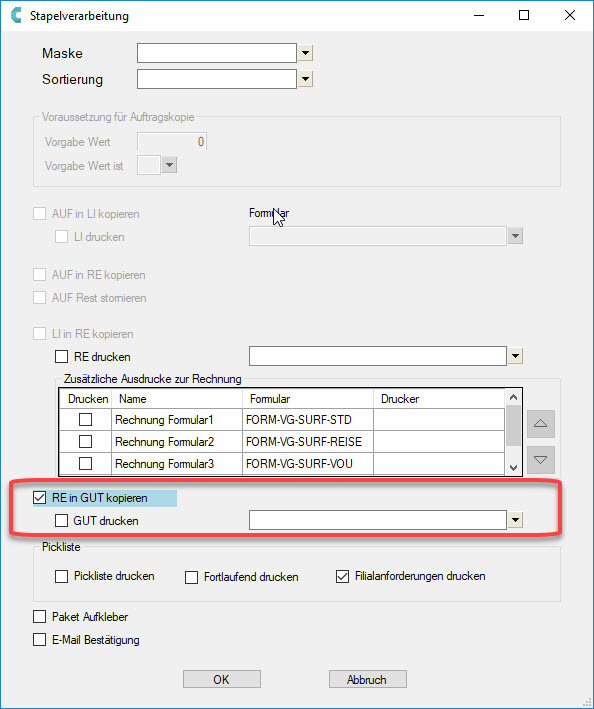
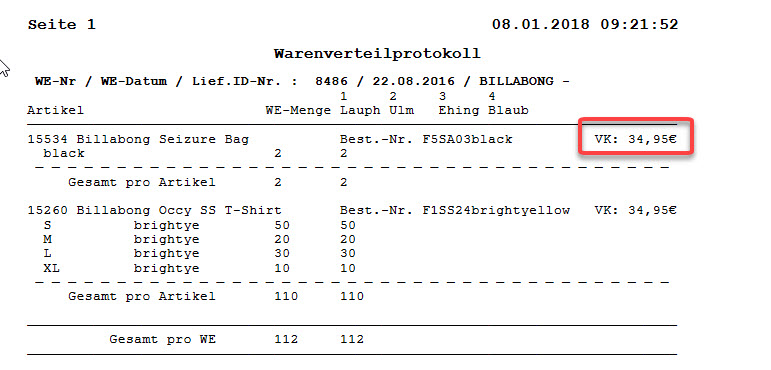
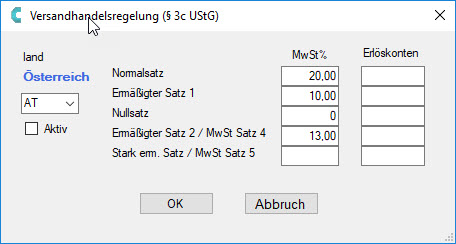
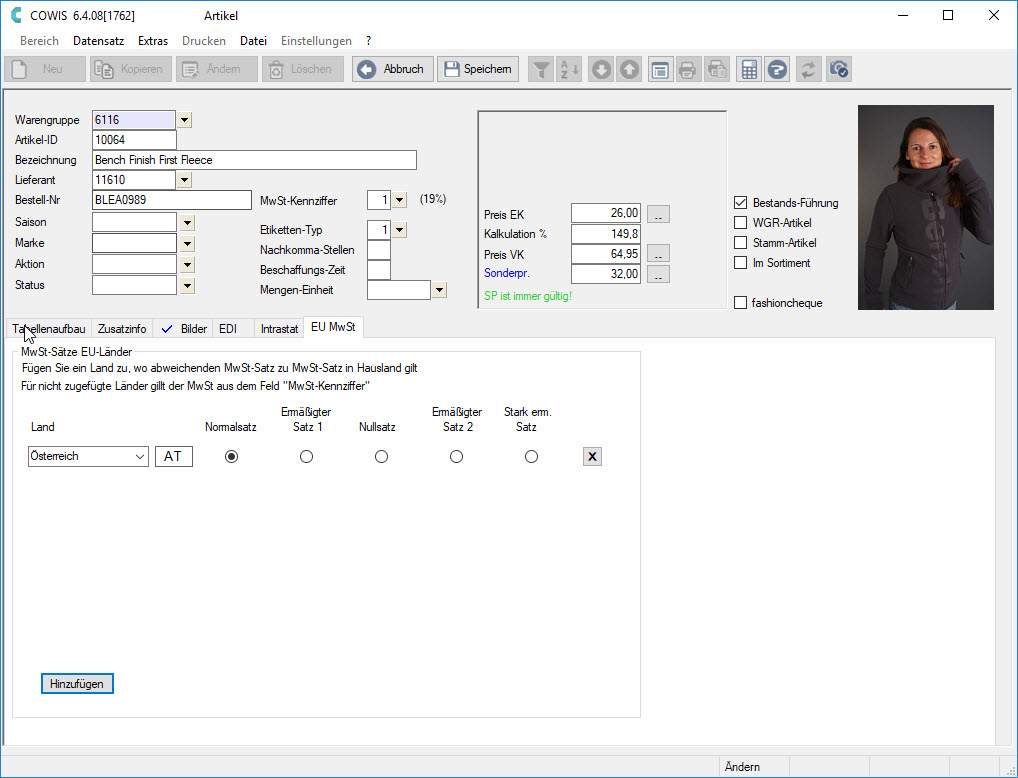
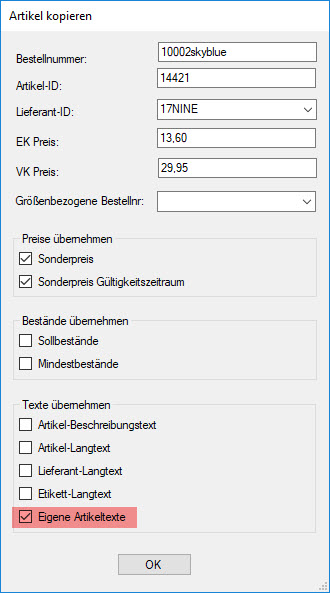
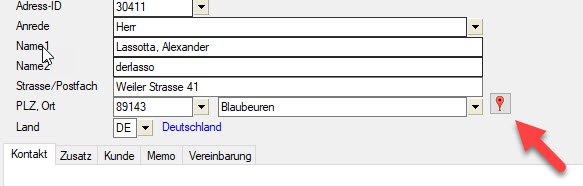
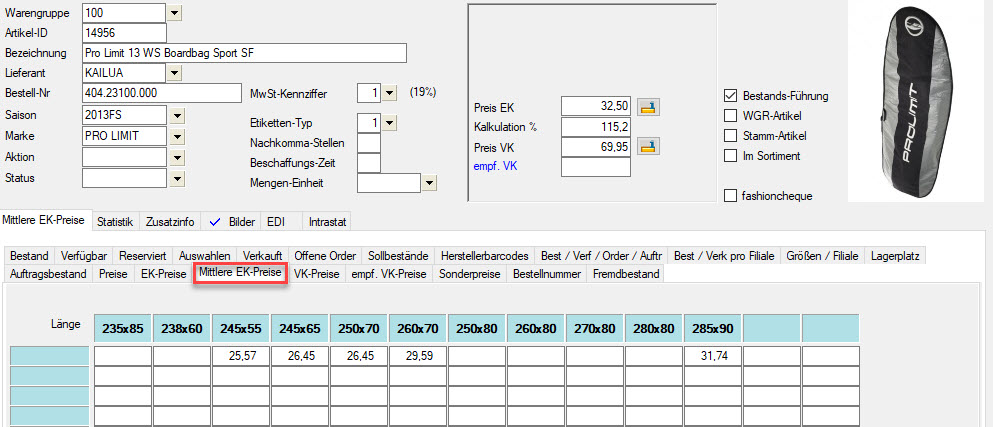
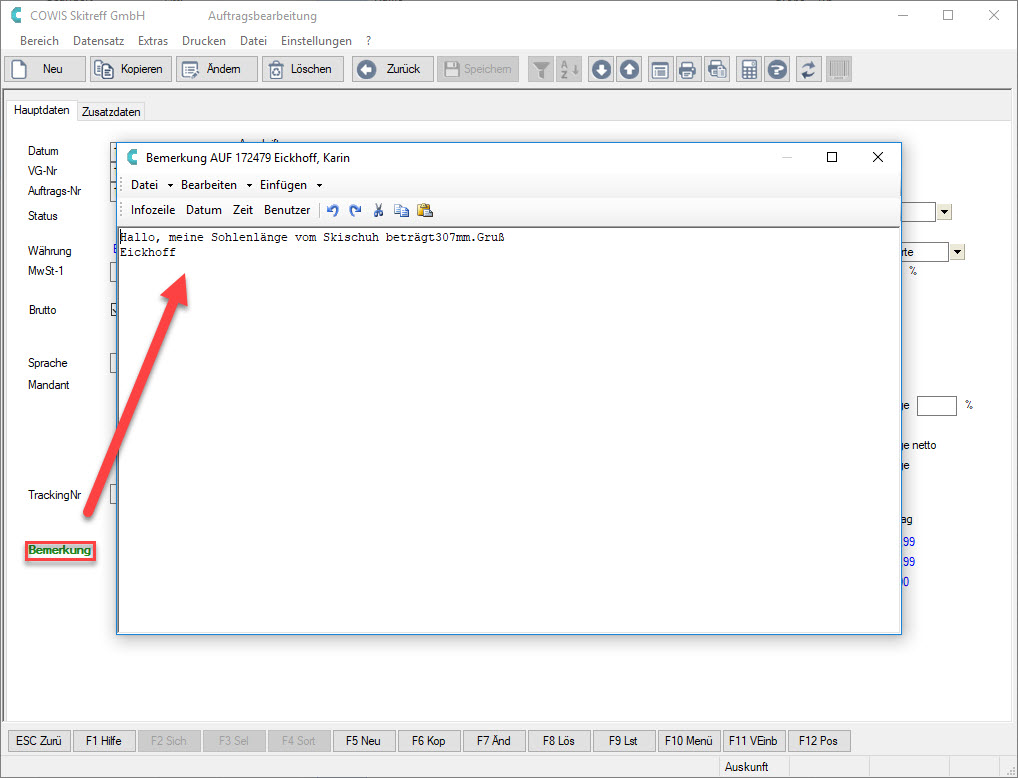
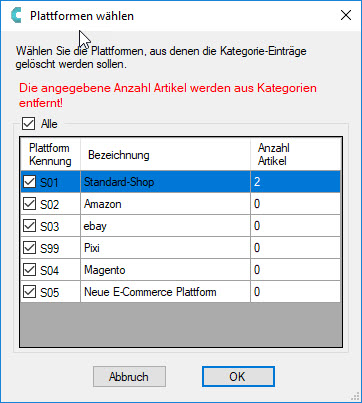
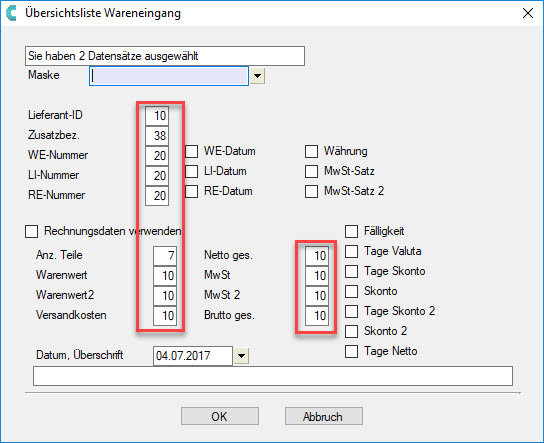
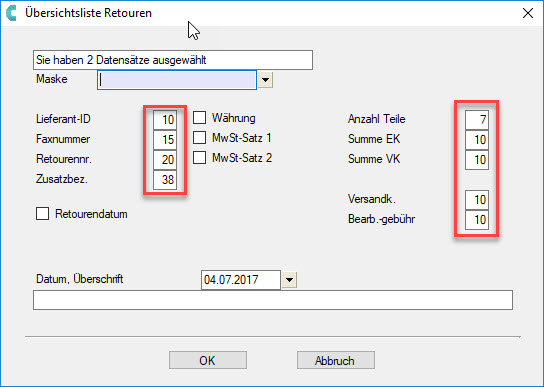
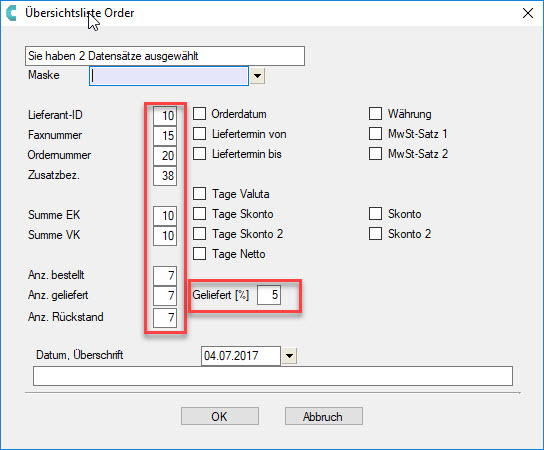
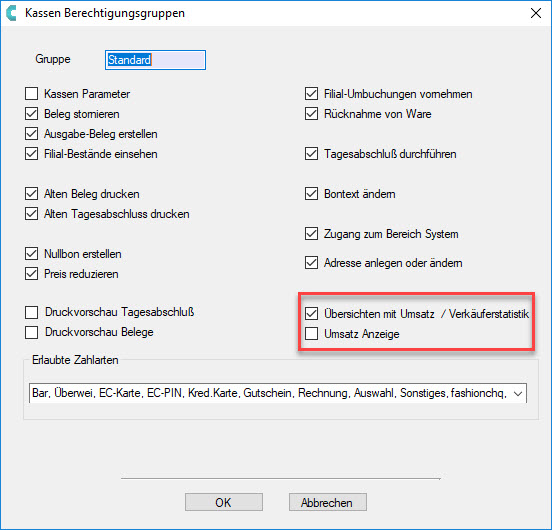
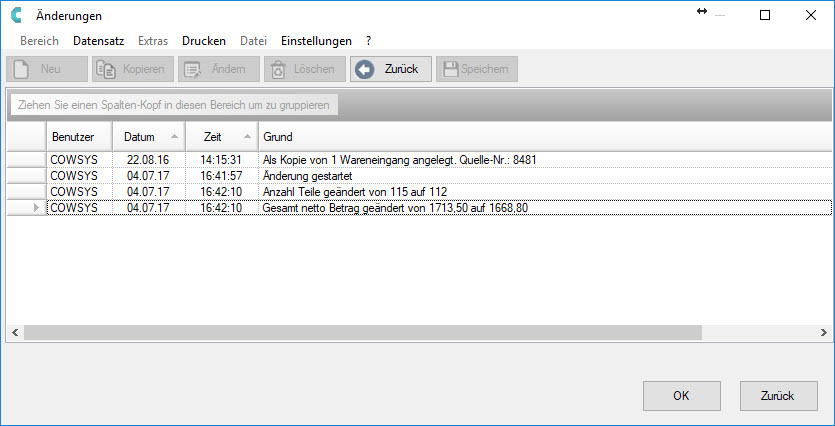
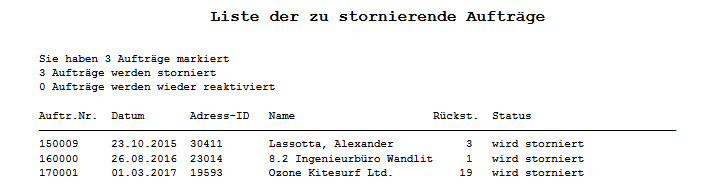
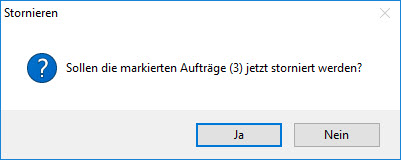
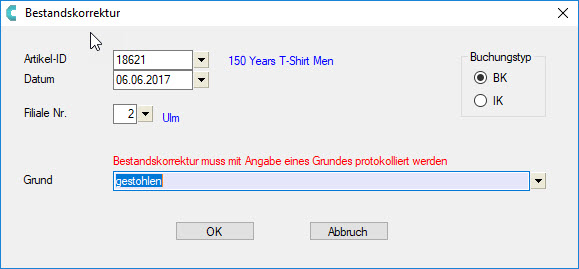
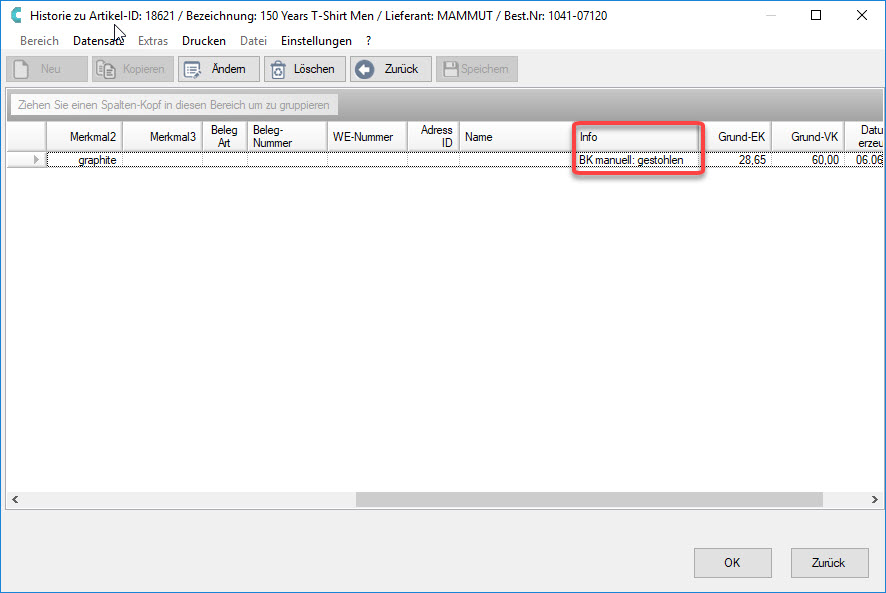
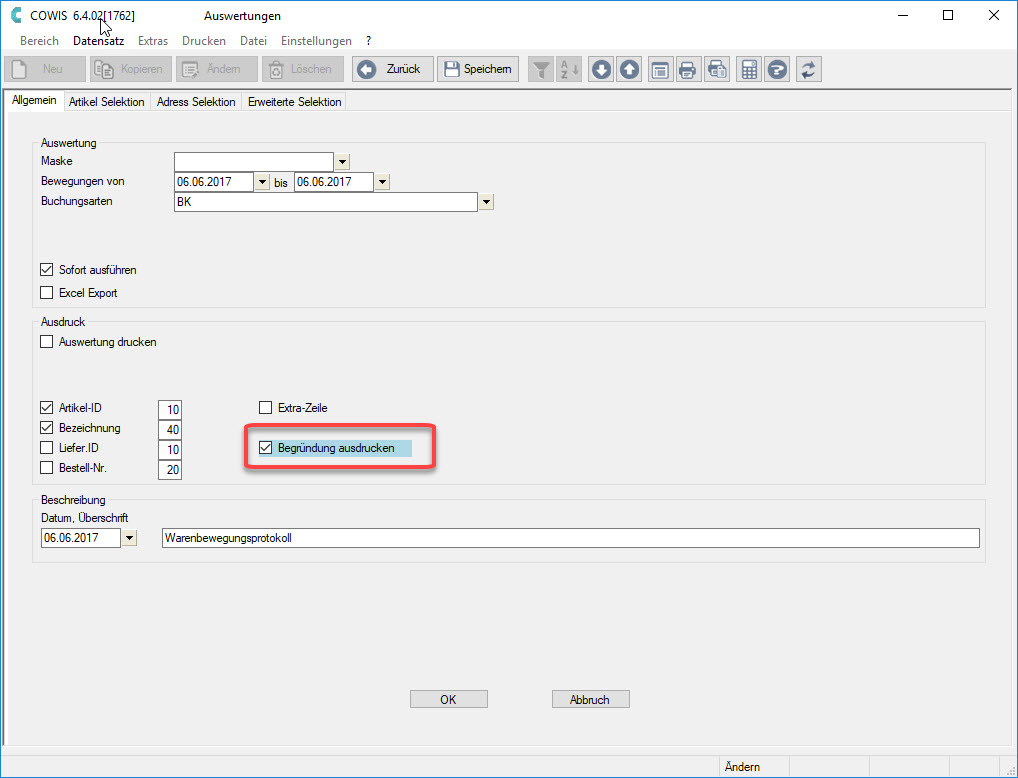
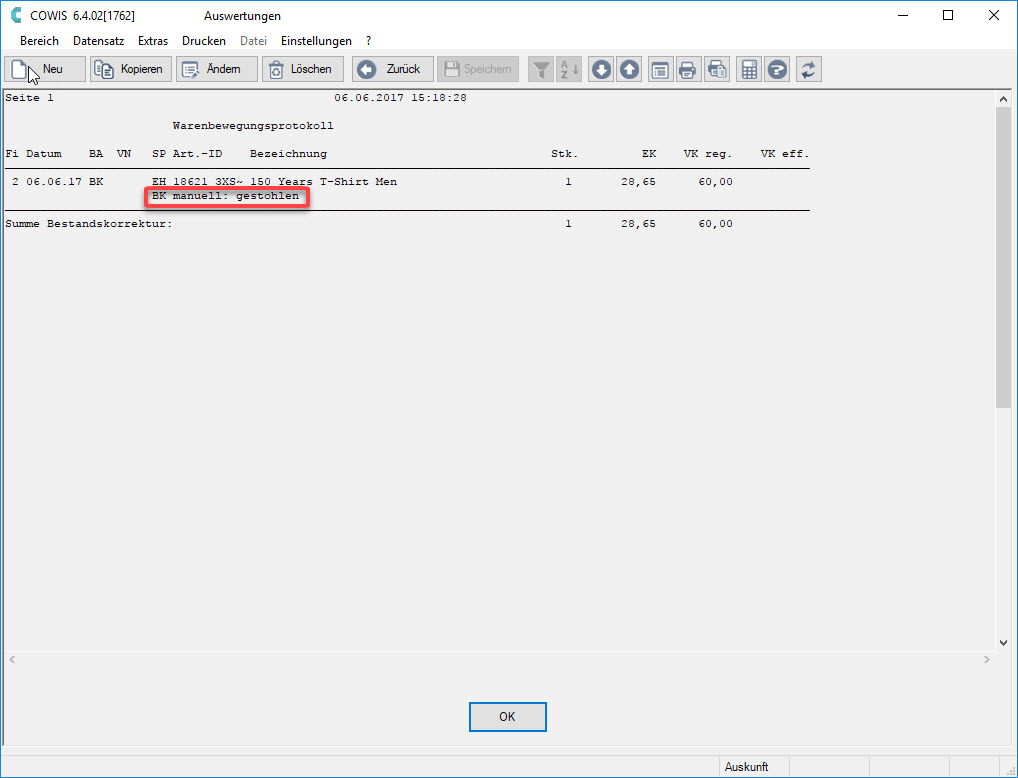
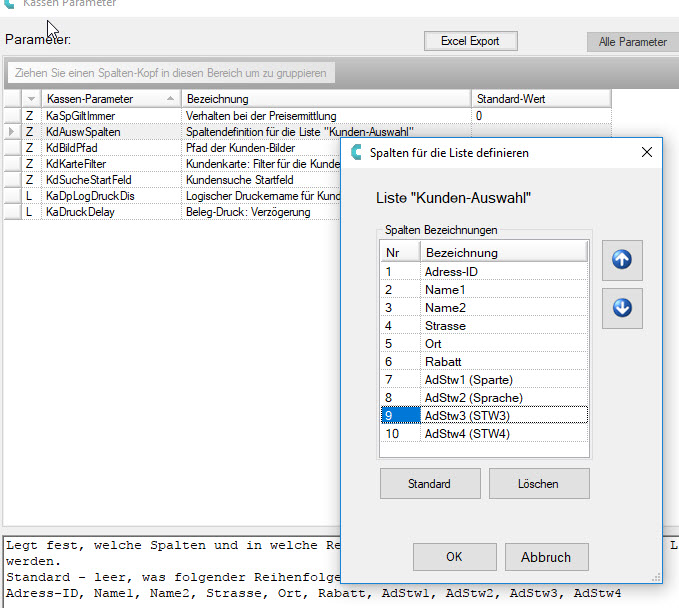
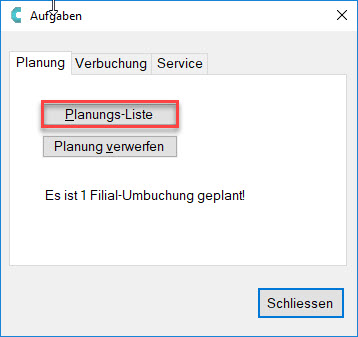
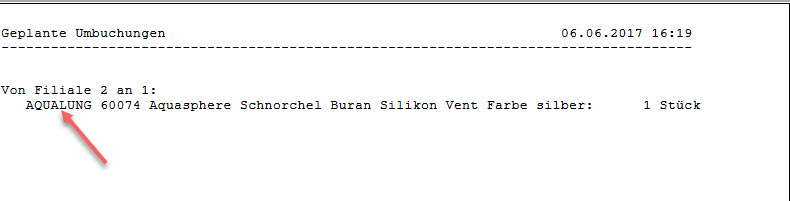
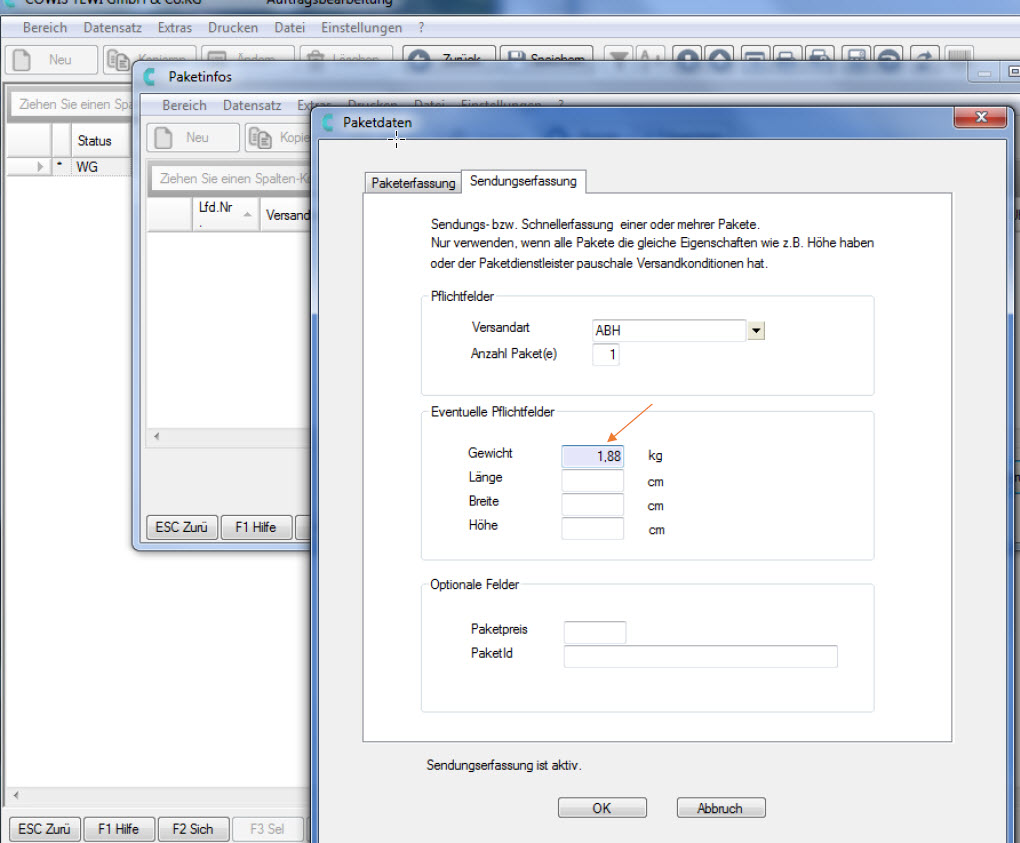
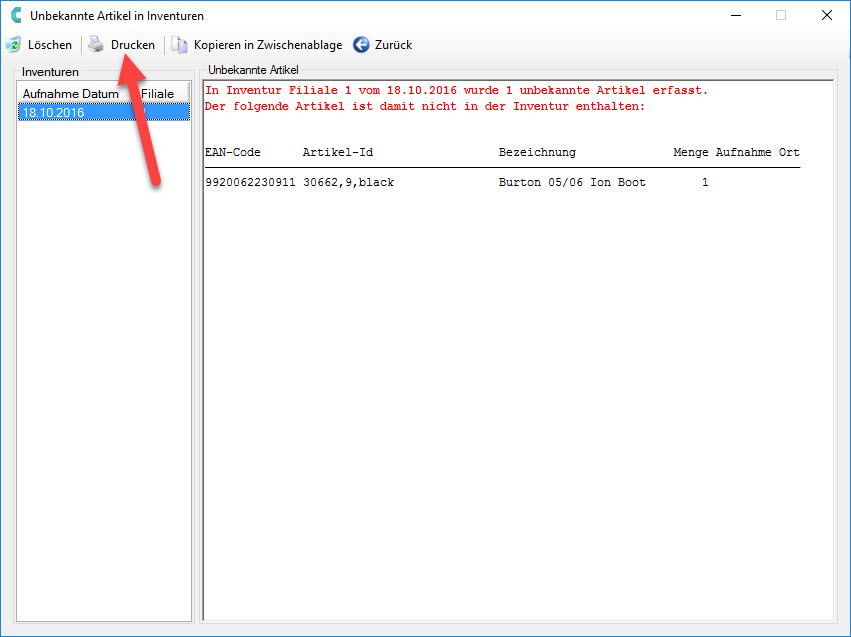
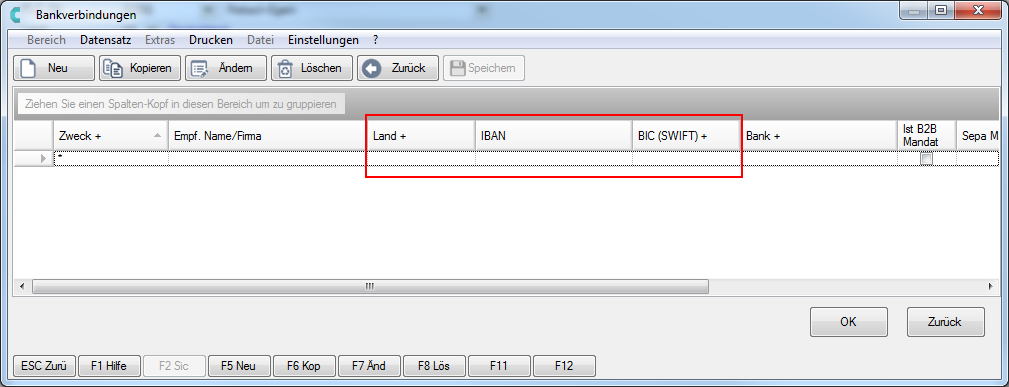
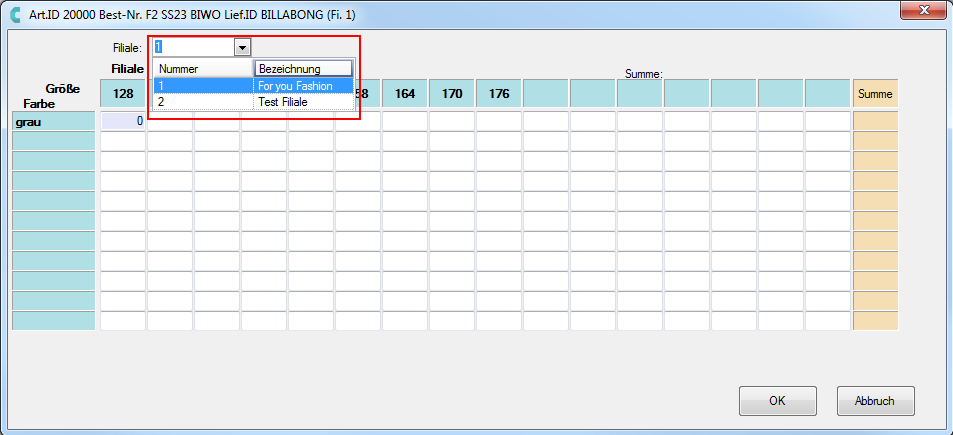
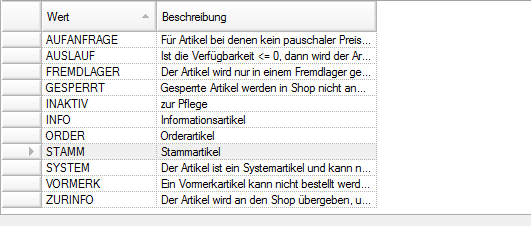
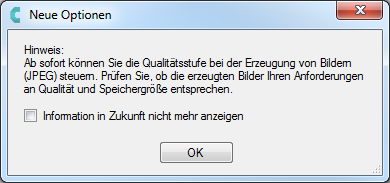
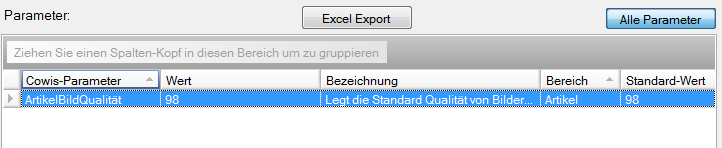
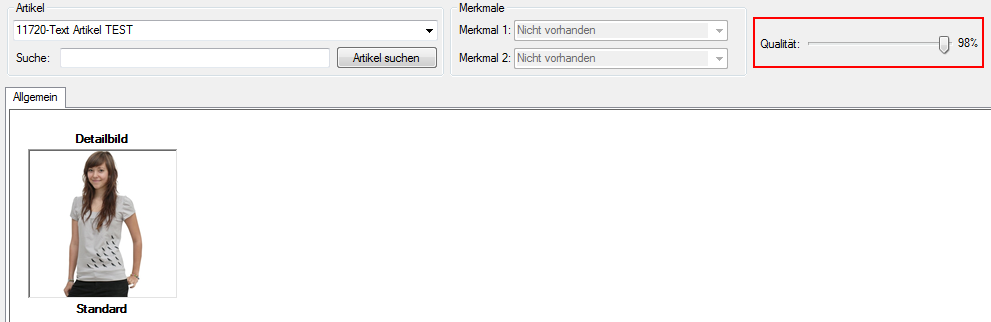
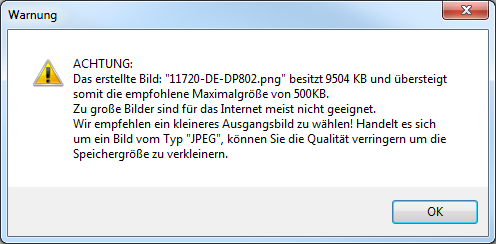
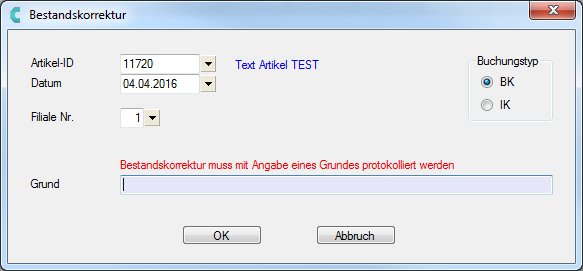
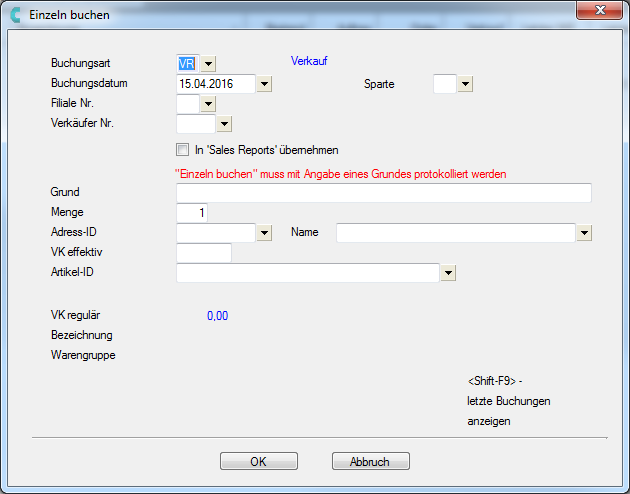
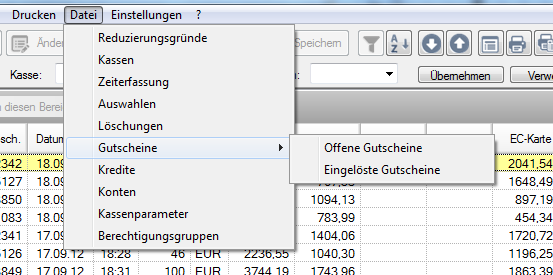
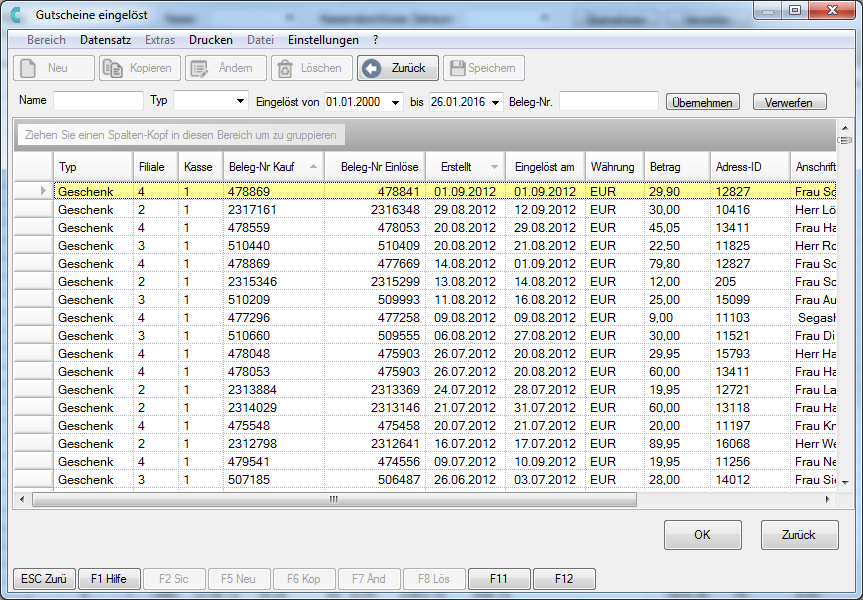
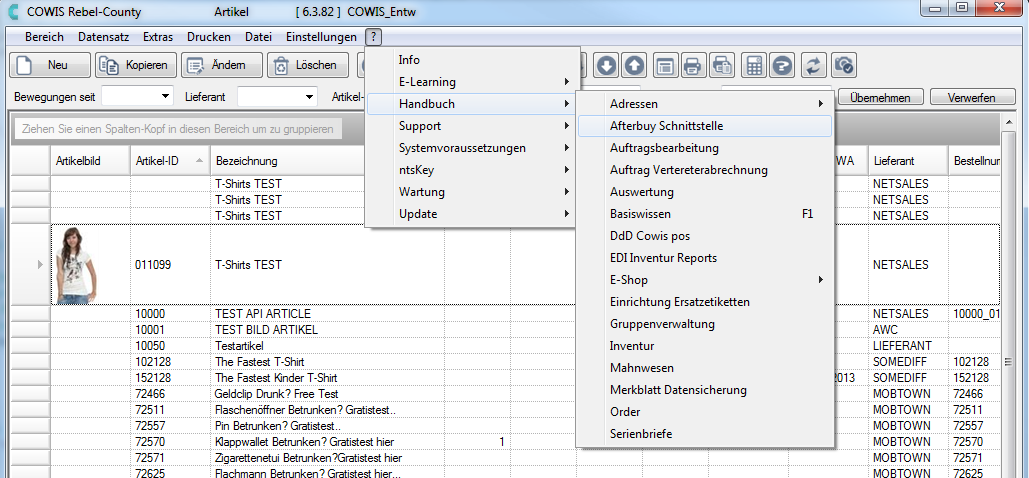
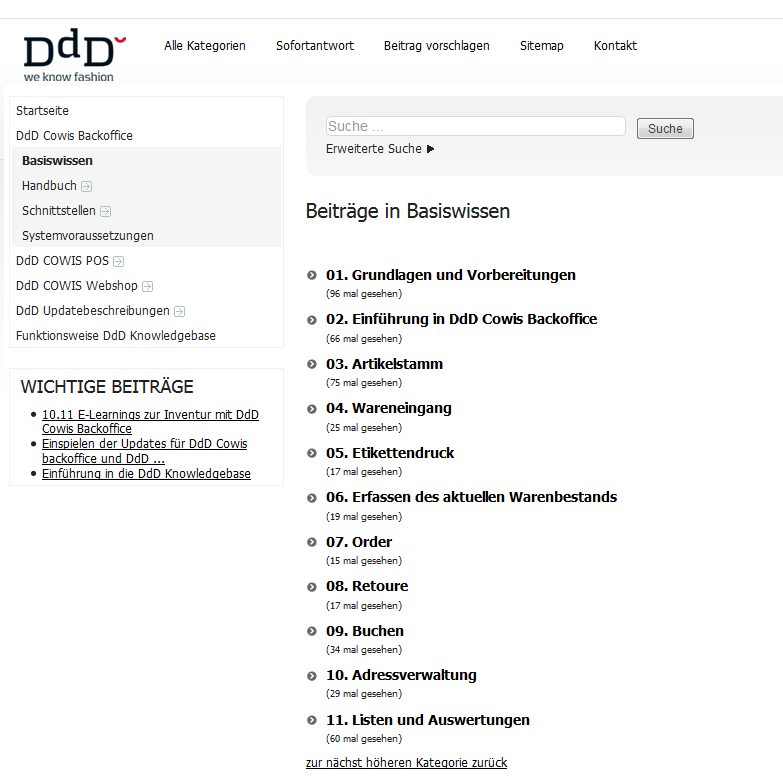
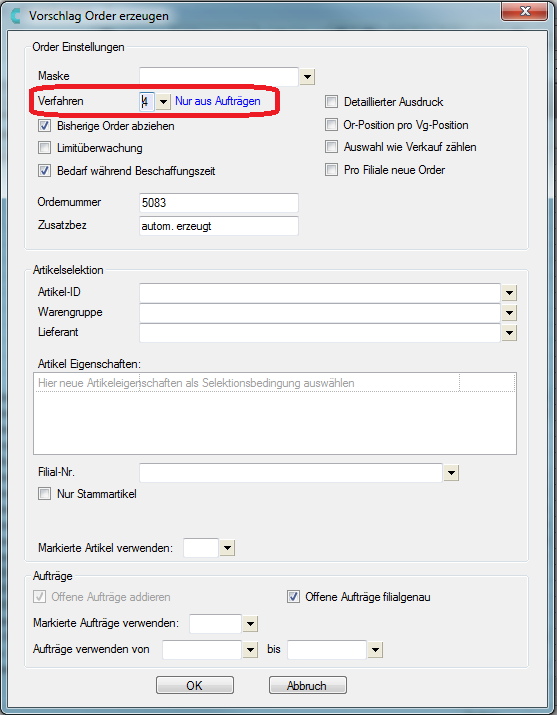
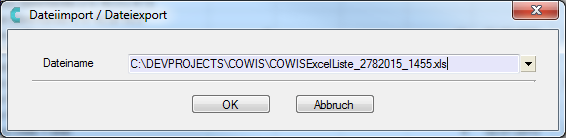
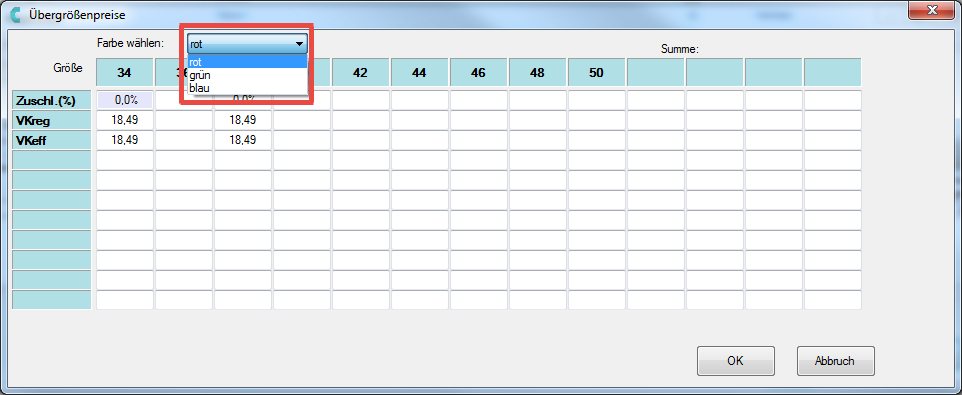
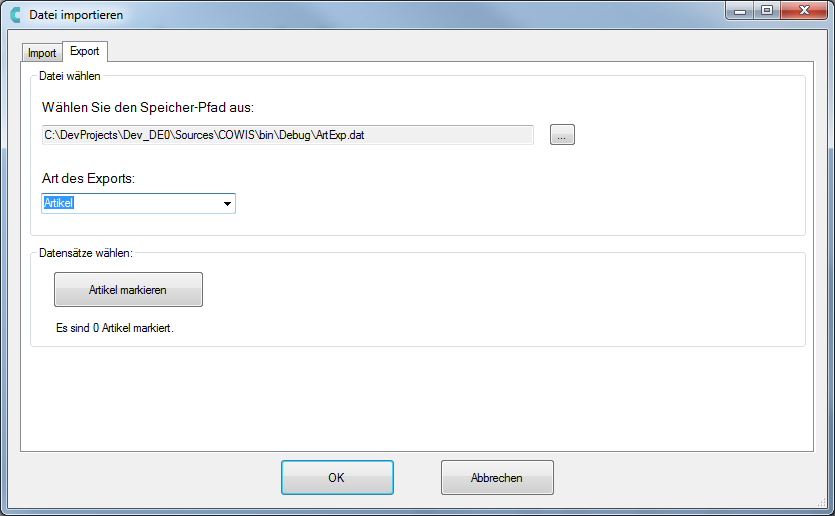
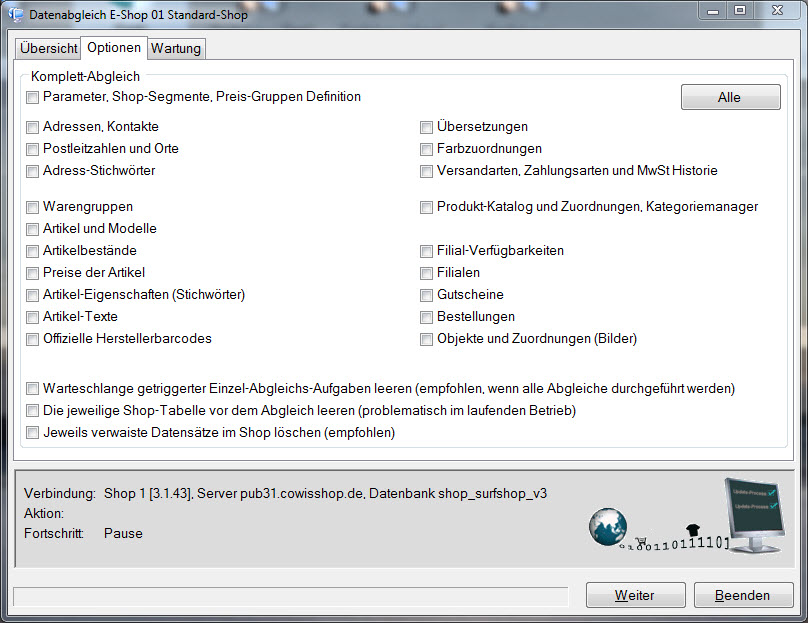




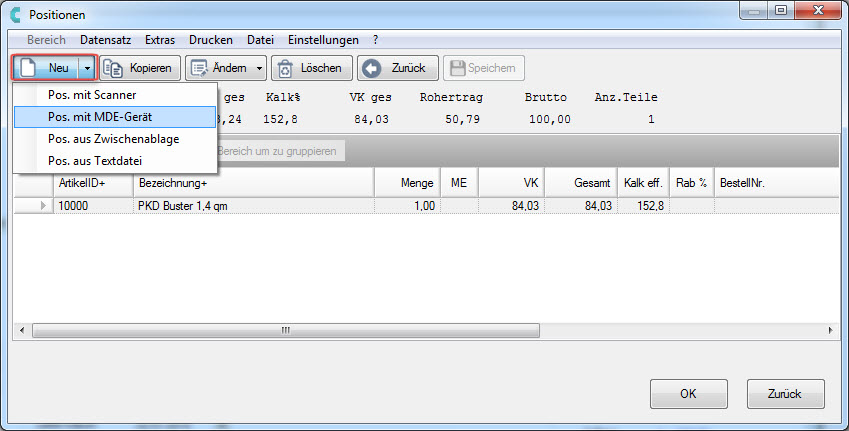
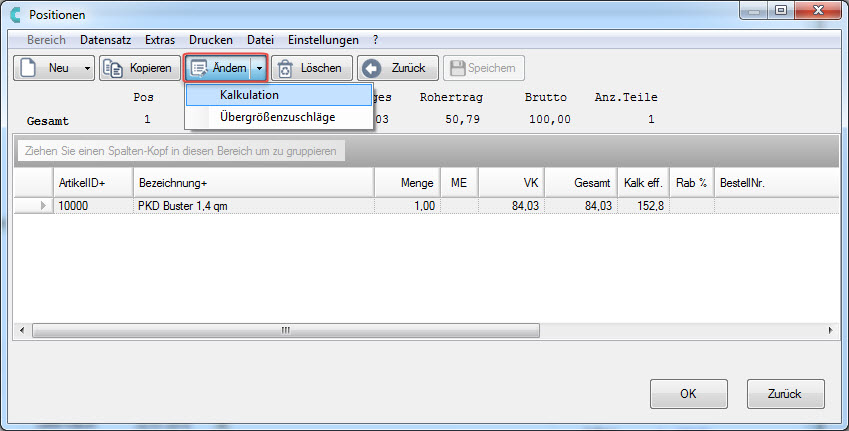
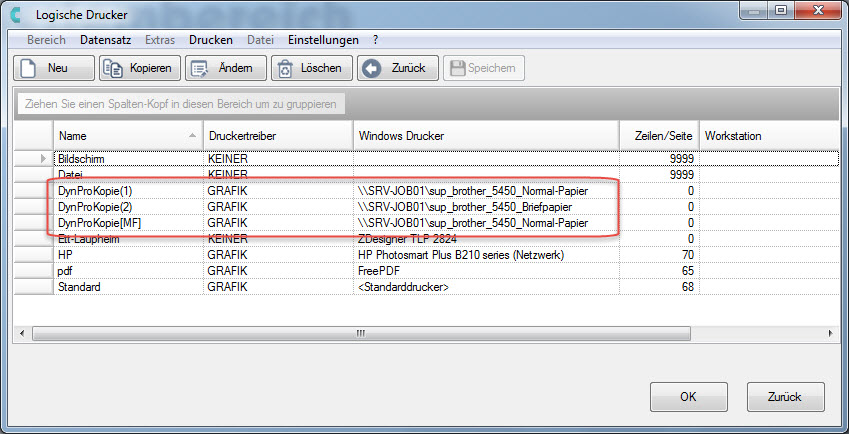

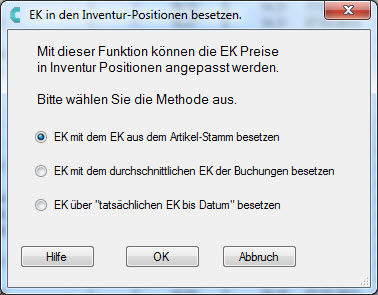 ]
]